Глоссарий#
Термины и сокращения, которые используются для описания внутреннего устройства и функций программы:
| Термин | Описание |
|---|---|
| Машина баз данных «Скала^р МБД.П» | Программно-аппаратный комплекс для обработки и хранения данных, специально предназначенный для работы СУБД PostgreSQL в высоконагруженных системах. Комплексное решение, включающее в себя масштабируемые узлы для проведения вычислений и хранения данных, системы резервного копирования, сверхскоростную сетевую среду, систему интеллектуального управления. |
| ПАК | Программно-Аппаратный Комплекс – набор технических и программных средств, работающих совместно для выполнения одной или нескольких сходных задач. |
| Кластер | Объект управления верхнего уровня; группа узлов, на которой запускаются сервисы СУБД. Для обеспечения отказоустойчивости сервисов СУБД используется инструмент Pacemaker/Corosync. |
| Узел | Сервер, входящий в кластер, на котором устанавливается ПО СУБД для запуска экземпляров СУБД и организации из них сервисов СУБД. |
| База данных | Объект сервиса СУБД, в котором пользователи создают таблицы, представления, хранимые процедуры. Обычно для каждого сервиса СУБД создаётся база данных по умолчанию (PostgreSQL), но может быть несколько баз данных. |
| СУБД | Система Управления Базами Данных. Набор программ, позволяющий организовывать, контролировать и администрировать базы данных. |
| Сервис СУБД | Целостная служба СУБД, работающая на конкретном кластере. |
| Экземпляр сервиса СУБД | Работающий на конкретном узле набор процессов PostgreSQL определённой версии. Всегда принадлежит одному сервису СУБД. На узле могут работать несколько экземпляров СУБД, для этого могут использоваться техники изоляции между ними (например, контрольные группы). |
| Версия ПО СУБД | Инсталляция конкретной версии PostgreSQL с конкретным набором библиотек по определённым путям на всех узлах кластера. Чаще всего будет установлена одна версия ПО СУБД на всех узлах (например: Postgres Pro Standard 11.12.1 по пути /opt/postgrespro/11.12.1 с определённой последовательностью подключаемых библиотек), но возможно несколько разных версий на кластере. Сервис СУБД работает под управлением одной версии, то есть все относящиеся к нему экземпляры СУБД на узлах должны запускаться из версий с одинаковым окружением. Несколько сервисов СУБД могут работать под управлением одной версии ПО СУБД. |
| Агент Спектра | Специализированное программное обеспечение, которое устанавливается на узлы кластера и используется в работе ПО «Скала^р Спектр» для выполнения следующих задач:- получение актуальной конфигурации кластера;- получение и обновление конфигураций СУБД и пулера соединений PgBouncer; - выполнение операций с кластером, сервисами, узлами; - предоставление метрик о состоянии кластера, узлов, сервисов СУБД, баз данных для системы мониторинга. |
| Кворум | Кластер имеет кворум при достаточном количестве работоспособных узлов кластера. Достаточное количество работоспособных узлов определяется по формуле n > N/2, где n – количество работоспособных узлов, N – общее количество узлов в кластере. |
| Fencing | Процесс изоляции узла или защиты общих ресурсов, когда узел неисправен или по какой-либо причине недоступен. Существует два класса методов ограждения: - Изоляция отказавшего узла STONITH - Запрещение доступа к ресурсам, таким как общие диски, без отключения питания узла. |
| pgAdmin | Программное обеспечение с открытым исходным кодом для разработки и администрирования баз данных PostgreSQL. Имеет удобный графический интерфейс, который позволяет выполнять задачи мониторинга, обслуживания, конфигурирования сервера PostgreSQL, а также создавать и выполнять SQL-запросы. |
| pgBouncer | Программа, управляющая пулом соединений PostgreSQL. Любое целевое приложение может подключиться к pgBouncer, как если бы это был непосредственно сервер PostgreSQL. PgBouncer минимизирует издержки, связанные с установлением новых подключений к PostgreSQL, так как использует менее ресурсоемкую модель с асинхронным вводом-выводом, а реальные подключения к PostgreSQL применяются только по мере необходимости, при обработке открытой транзакции или активного запроса. |
| STONITH | Shoot The Other Node In The Head. Изоляция отказавшего узла, чтобы он не вызывал сбоев в работе кластера. STONITH защищает отказавшие узлы путем сброса или отключения питания отказавшего узла. |
Общие сведения#
Наименование программы
Полное наименование: Система управления ПАК семейства Скала^р МБД.П «Скала^р Спектр».
Краткое наименование: ПО «Скала^р Спектр».
#
Область применения
ПО «Скала^р Спектр» является гибким и масштабируемым решением для мониторинга, управления и модернизации семейства машин Скала^р МБД.П, позволяющим облегчить и упростить сложные инженерные задачи, а также снизить зависимость от человеческого фактора.
Лингвистическое обеспечение
Основной пользовательский язык в интерфейсах всех подсистем – Русский.
Дополнительный пользовательский язык в интерфейсах всех подсистем – Английский.
Основной язык интерпретации событий журналов подсистем – Английский.
Обеспечение защиты информации
Информационная безопасность ПО «Скала^р Спектр» достигается путём шифрования данных и соединений сервер-клиент по протоколу SSL на всех этапах их жизненного цикла.
Кроме этого, все внутренние взаимодействия компонентов ПО «Скала^р Спектр» также могут быть зашифрованы с помощью протокола SSL, а данные, хранящиеся на дисках кластера, могут быть зашифрованы с помощью ключей PGP (на уровне таблиц или колонок в таблицах).
Назначение и условия применения#
Виды деятельности, функции и классы решаемых задач
Основные функции ПО «Скала^р Спектр»:
-
Регистрация и ведение списков объектов управления;
-
Обеспечение мониторинга объектов управления;
-
Управление жизненным циклом кластеров СУБД PostgreSQL;
-
Управление сервисами СУБД в кластере;
-
Управление базами данных.
Характеристики и конфигурация технических средств
Тип реализующей ЭВМ: x86-64.
Минимальная конфигурация сервера управления ПО «Скала^р Спектр»:
-
CPU: от 2 ядер;
-
RAM: от 16 Гб;
-
ROM: от 600 Гб SSD для системных компонентов;
-
NET: от 1 Гб Ethernet.
Операционная среда и общесистемные программные средства
Для установки и работы ПО «Скала^р Спектр» требуется операционная система Альт Сервер версии 8.4.
Подготовка к работе
ПО «Скала^р Спектр» автоматически запускается после инсталляции и далее работает в режиме 24/7/365.
Описание объектов#
Кластер#
Кластер - группа соединённых высокоскоростными каналами связи серверов, логически объединённых, и с точки зрения пользователя работающих как единый ресурс.
Серверы, которые входят в состав кластера, называются узлами. Все вычислительные узлы кластера используют одинаковое оборудование и одну и ту же операционную систему.
Главной задачей кластера является исключение неработоспособности системы: любой инцидент, связанный с внешним вмешательством или внутренним сбоем в работе ресурса, должен оставаться незамеченным для пользователя.
Общая логика работы кластера серверов создается на уровне программных протоколов и дает возможность:
-
управлять произвольным количеством аппаратных средств с помощью одного программного модуля;
-
добавлять и модернизировать программные и аппаратные ресурсы для повышения производительности, избыточности и отказоустойчивости, без остановки системы и значимых архитектурных преобразований;
-
обеспечивать бесперебойную работу системы при выходе из строя или отключения для обслуживания одного или нескольких серверов;
-
синхронизировать данные между узлами кластера;
-
эффективно распределять и перераспределять нагрузки серверов;
-
использовать общую базу данных кластера.
Для кластеров доступны операции:
-
регистрации (импорта);
-
запуска;
-
остановки;
-
удаления из Спектра.
Управление сбоями узлов#
Когда узел в кластере выходит из строя, для поддержания работоспособности остальной части системы могут использоваться такие методы защиты, как fencing ("ограждение"). Fencing - это процесс изоляции узла или защиты общих ресурсов, когда узел неисправен или по какой-либо причине недоступен. Существует два класса методов ограждения:
-
Изоляция отказавшего узла (STONITH - Shoot The Other Node In The Head). Как следует из названия, STONITH защищает кластер путем сброса или отключения питания отказавшего узла.
-
Запрещение доступа к ресурсам, таким как общие диски, без отключения питания узла.
Узел#
Узлы представляют собой полнофункциональные автономные компьютеры (серверы). На серверном узле, входящем в кластер, устанавливается ПО СУБД для запуска экземпляров СУБД и организации из них сервисов СУБД.
Для узлов доступны операции:
-
запуска;
-
остановки;
-
вывода в режим обслуживания (standby);
-
ввода в работу (unstandby).
Сервис СУБД#
Это целостная служба СУБД, работающая на конкретном кластере. Сервис работает на двух и более узлах, на каждом из которых установлен экземпляр СУБД. В каждый момент времени только один из экземпляров СУБД находится в режиме ведущего (primary или master), остальные — синхронные или асинхронные реплики (standby). Для синхронизации данных между репликами и мастером используется потоковая репликация (streaming replication). В случае кластера pacemeker/corosync сервис состоит из набора кластерных ресурсов, обычно связанных между собой кластерными правилами (location, colocation, ordering constraints).
Для сервисов СУБД доступны операции:
-
запуска;
-
остановки;
-
создания;
-
удаления.
Экземпляр сервиса СУБД#
Это работающий на конкретном узле набор процессов PostgreSQL определённой версии. Всегда принадлежит одному сервису СУБД. В документации по PostgreSQL экземпляр СУБД называется кластером (cluster), но в данном документе этот термин не используется, поскольку кластером обозначается группа узлов.
На узле могут работать несколько экземпляров СУБД, для этого могут использоваться техники изоляции между ними (например, контрольные группы).
Экземпляр сервиса СУБД может находиться в состоянии ведущего (Master), синхронной (Sync) или асинхронной (Async) реплики.
База данных#
База данных - это набор структурированной информации или данных, которые хранятся в компьютерной системе в электронном виде.
База данных является объектом сервиса СУБД, в котором пользователи создают таблицы, представления, хранимые процедуры. Как правило, для каждого сервиса СУБД создаётся база данных по умолчанию (PostgreSQL), но могут быть штатно созданы и использоваться дополнительные БД.
Графический web-интерфейс#
Мониторинг активных компонентов модулей, служебных сервисов и сервисов баз данных#
Цветовое кодирование статусов объектов управления#
Для удобства отображения данных, статусы объектов управления (статус кластера, узла, сервиса, экземпляра сервиса) группируются в схожие по смыслу группы — состояния объектов.
В различных экранных формах ПО «Скала^р Спектр» используются следующие цветовые решения для кодирования состояний объектов управления:
| Цветовое кодирование, примеры | Состояния объектов / Категории статусов | Описание |
|---|---|---|
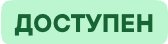
|
ОК | Статусы объекта, который настроен и работает без ошибок.Статус также используется для операций / задач, которые завершились успешно. |
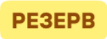
|
Warning | Статусы объекта, который доступен, но выведен в режим обслуживания (для узла) или деградирован (для кластера и сервиса). Статус также используется для операций / задач, которые завершились успешно, но с некритическими ошибками (данные ошибки можно увидеть в логах соответствующих задач). |
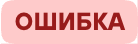
|
Critical | Статусы объекта, у которого наблюдаются критические ошибки. Статус также используется для операций / задач, которые завершились с ошибкой (данные ошибки можно увидеть в логах соответствующих задач). |

|
Down | Объект штатно остановлен |
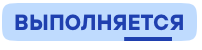
|
InProgress | Переходный статус объекта. Например, объект запускается в данный момент |
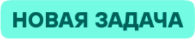
|
New | Недавно добавленный объект. Статус используется для операций / задач, которые были добавлены, но еще не начали выполняться |
Статусы объектов могут отображаться в виде текстового поля с наименованием статуса:

Также возможно отображение статусов в виде набора текстовых полей с числами, когда отображаются статусы связанных объектов (например, для кластера отображаются статусы сервисов кластера и статусы узлов, входящих в состав кластера):

Статус доступности устанавливается ПО «Скала^р Спектр» на основе данных о состоянии кластера, периодически получаемых из опроса объектов управления.
Возможные состояния для типов объектов и соответствующие им статусы представлены в таблице:
| Объект | Состояние | Статус | Комментарий |
|---|---|---|---|
| Экземпляр сервиса | |||
| Warning | Unknown | Статус экземпляра сервиса получить не удалось | |
| InProcess | Starting | Экземпляр сервиса запускается | |
| InProcess | Stopping | Экземпляр сервиса останавливается | |
| OK | Started | Экземпляр сервиса запущен и доступен | |
| Down | Stopped | Экземпляр сервиса штатно остановлен | |
| N/A | Unmanaged | ПО «Скала^р Спектр» не управляет сервисом и не отслеживает состояние его компонентов | |
| Critical | Failed | Экземпляр сервиса нештатно остановлен | |
| Сервис | |||
| Warning | Unknown | Статус экземпляров сервиса получить не удалось | |
| OK | Available | Сервис доступен | |
| Down | Unavailable (Stopped) | Сервис полностью недоступен, штатный останов | |
| Warning | Degraded | Сервис частично недоступен | |
| N/A | Unmanaged | ПО «Скала^р Спектр» не управляет сервисом и не отслеживает состояние его компонентов | |
| Узел кластера | |||
| Warning | Unknown | Статус узла получить не удалось | |
| OK | Standby | Узел временно недоступен для размещения кластерных ресурсов (выведен администратором в режим обслуживания) | |
| OK | Online | Узел доступен | |
| Critical | Offline | Узел недоступен | |
| Кластер | |||
| Warning | Degraded | Часть узлов кластера неисправна или находится на обслуживании | |
| Down | Offline | Кластер недоступен | |
| OK | Online | Кластер исправен и доступен |
Общее описание интерфейса#
Интерфейс ПО "Скала^р Спектр" содержит три области:
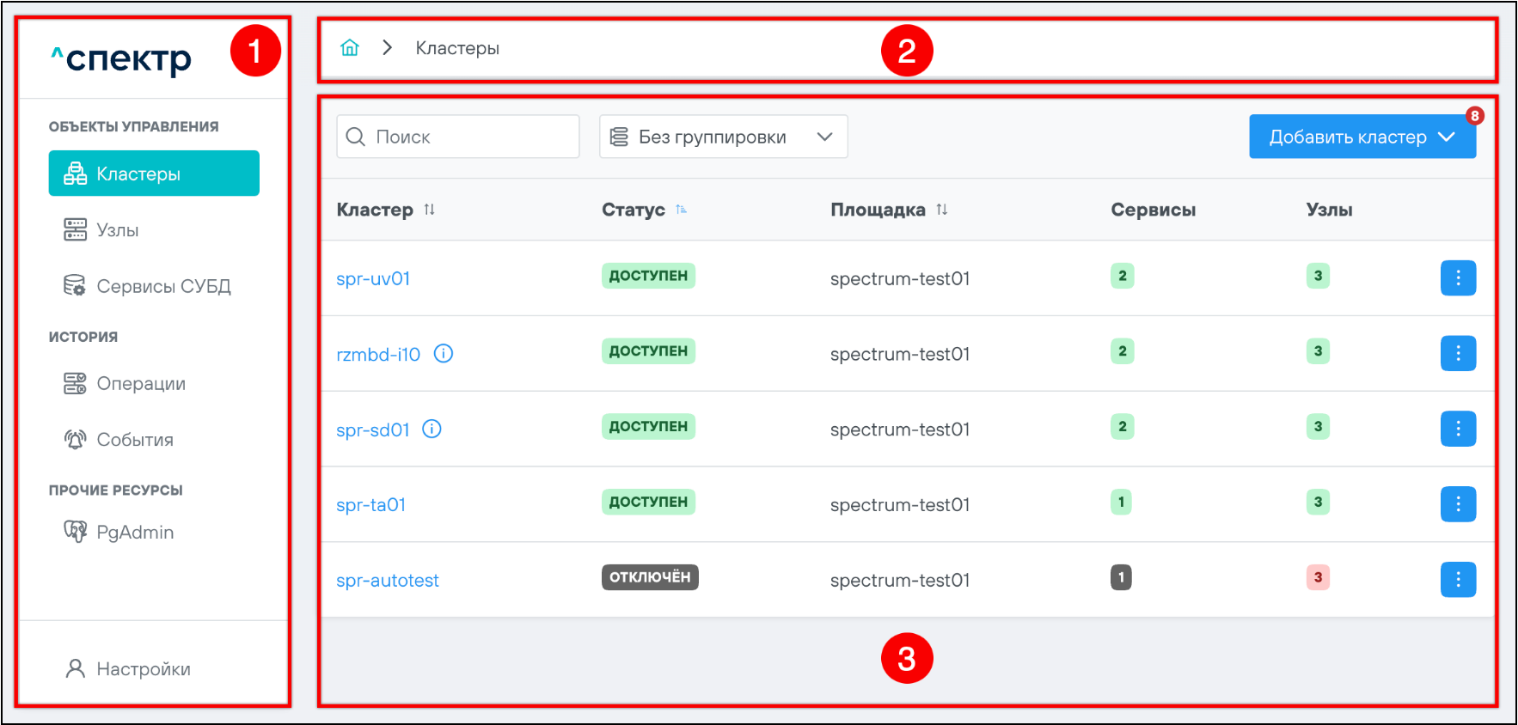
1 - область главного меню;
2- панель дублирующей навигации (навигационная цепочка);
3 - область представления данных.
Для расширения области представления данных область главного меню можно свернуть. Для это нужно нажать на правую границу области главного меню:

Область главного меню будет представлена в виде иконок:
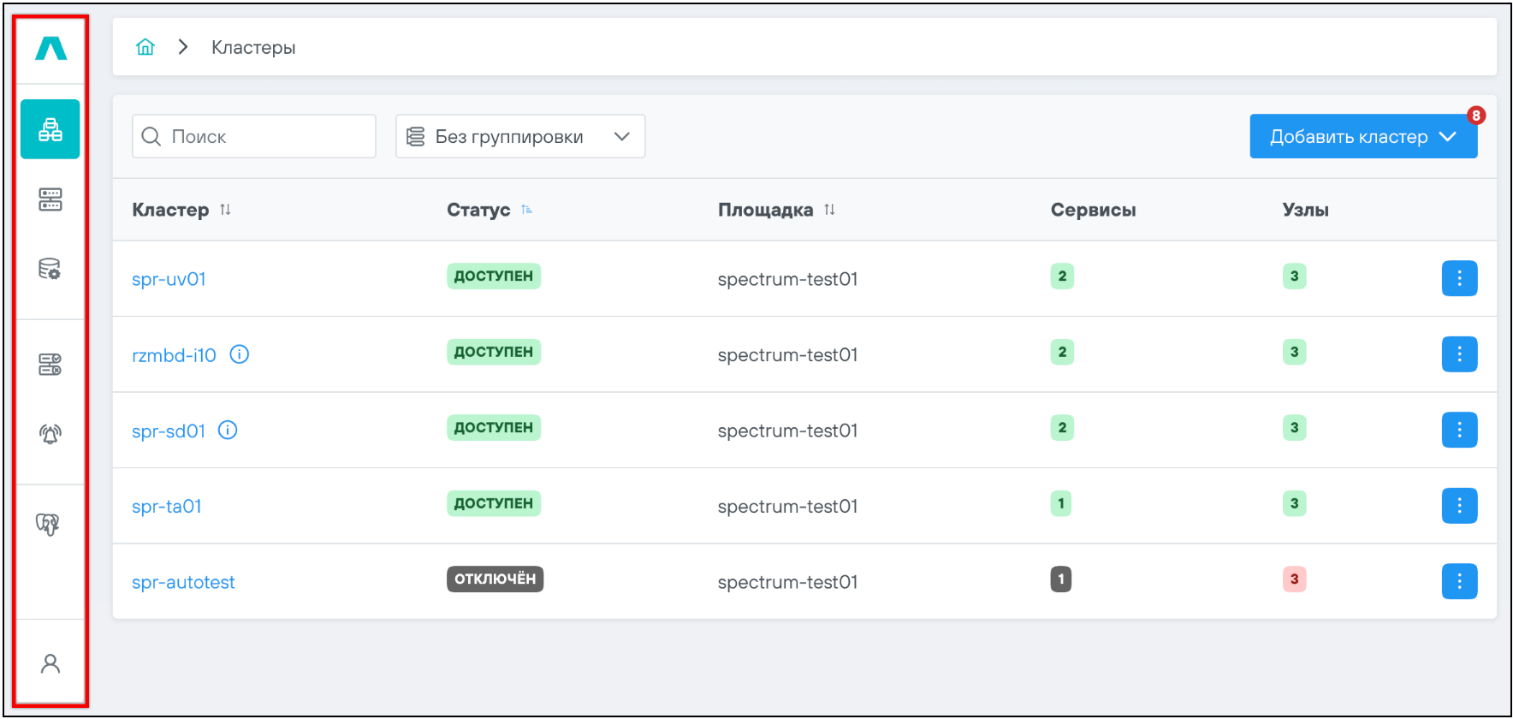
Для раскрытия главного меню нужно нажать на правую границу свёрнутой области главного меню:
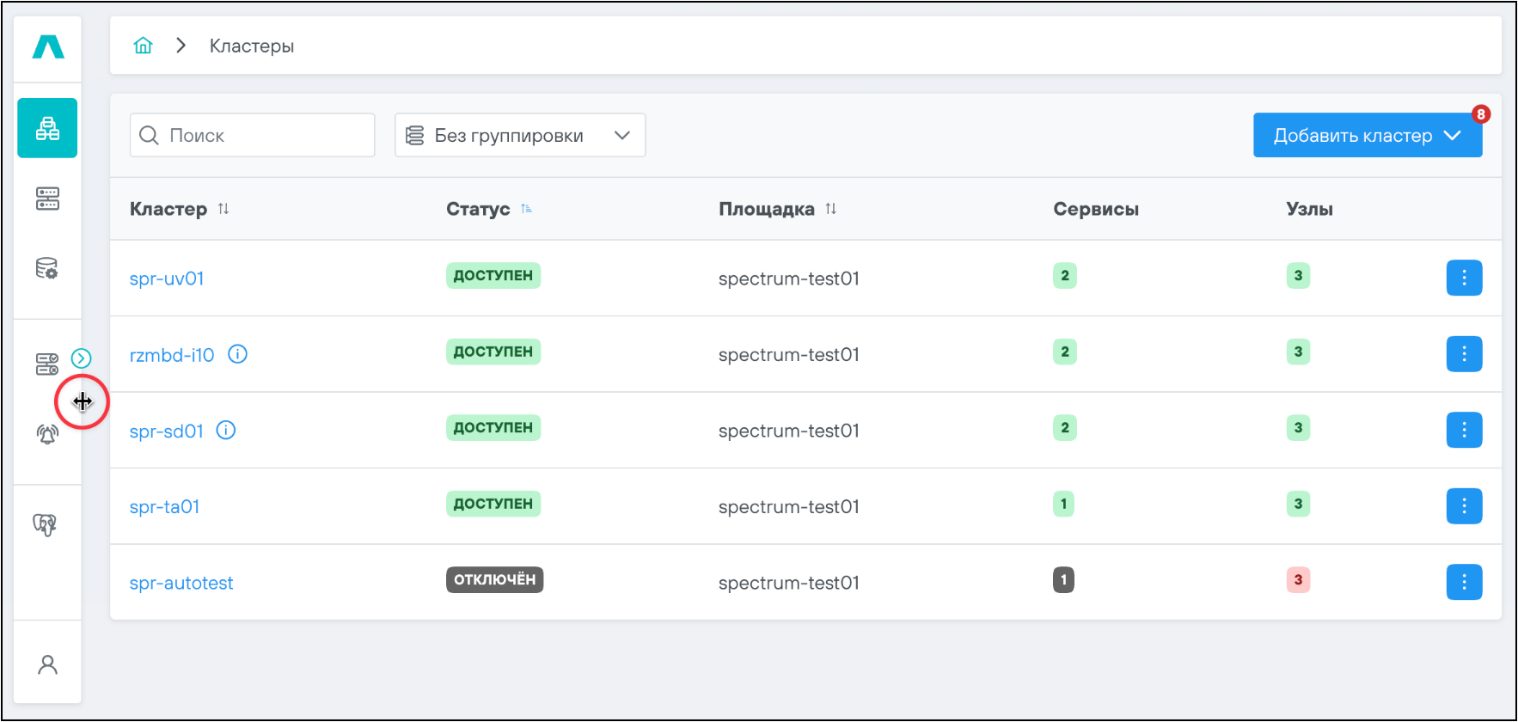
При наведении курсора в области представления данных на строки таблицы объектов (кластеров, узлов, сервисов) происходит затенение строки, в границах которой находится курсор (пример для страницы узлов):
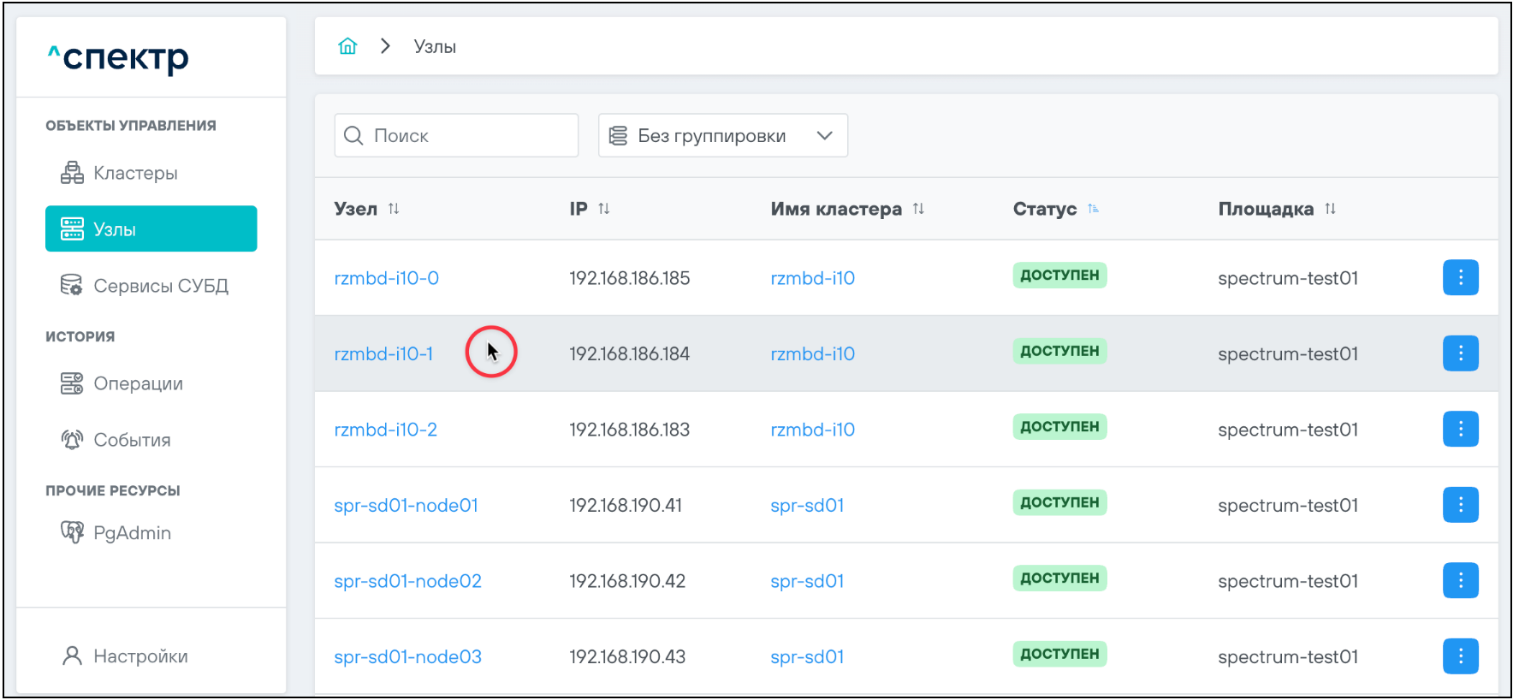
Нажатие правой кнопки мыши в пределах затенённой строки вызывает меню со списком возможных для данного объекта операций (пример для страницы узлов):
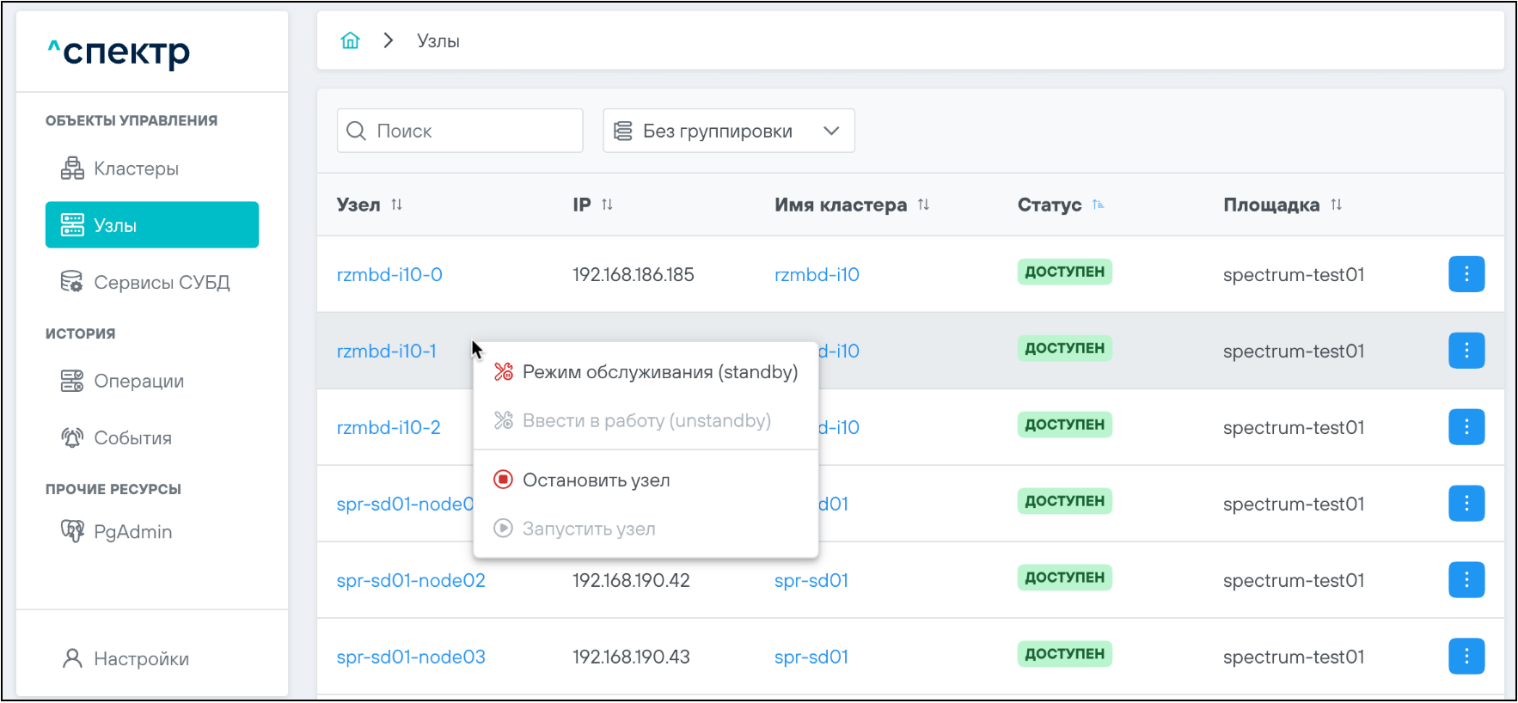
Меню операций для объекта также вызывается нажатием соответствующей
кнопки
 (пример для страницы узлов):
(пример для страницы узлов):
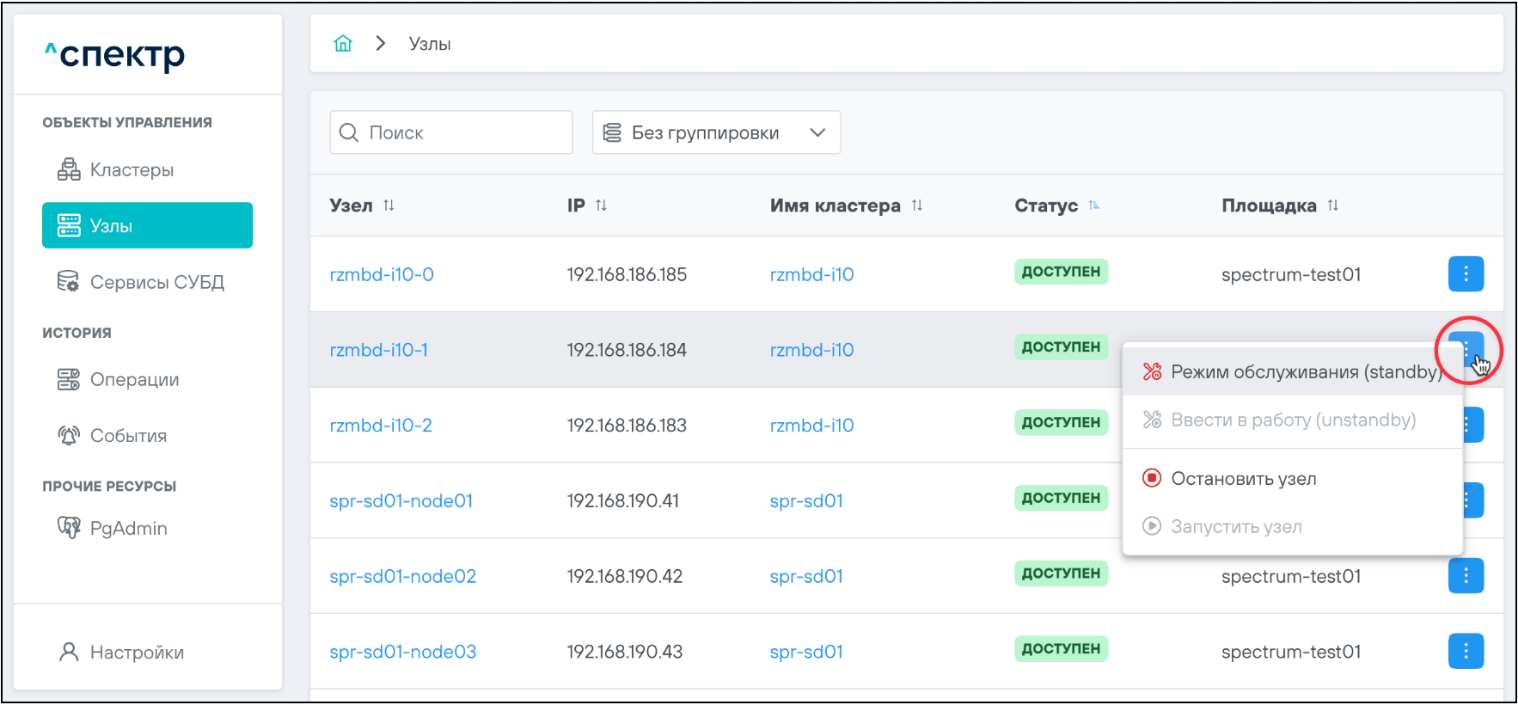
Раздел «Кластеры»#
При первом запуске ПО "Скала^р Спектр" на странице «Кластеры» выводится сообщение об отсутствии зарегистрированных кластеров ("Нет данных"):
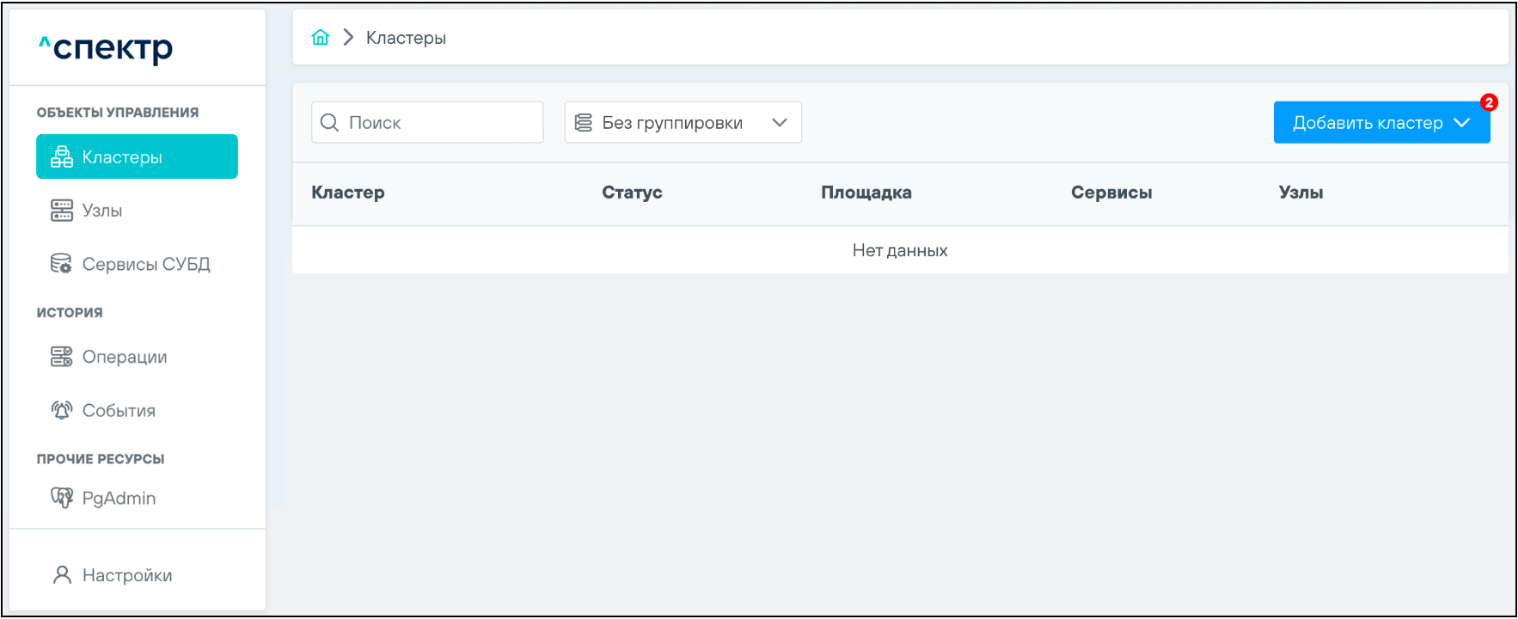
Индикатор
 на кнопке
на кнопке
 показывает число кластеров, доступных для
автоматического импорта. По завершении операции автоматического импорта
кластера данное число уменьшается на 1.
показывает число кластеров, доступных для
автоматического импорта. По завершении операции автоматического импорта
кластера данное число уменьшается на 1.
После успешного завершения регистрации (импорта) кластеров, их список
отображается при выборе
раздела➞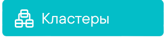 .
.
Пример страницы "Кластеры":
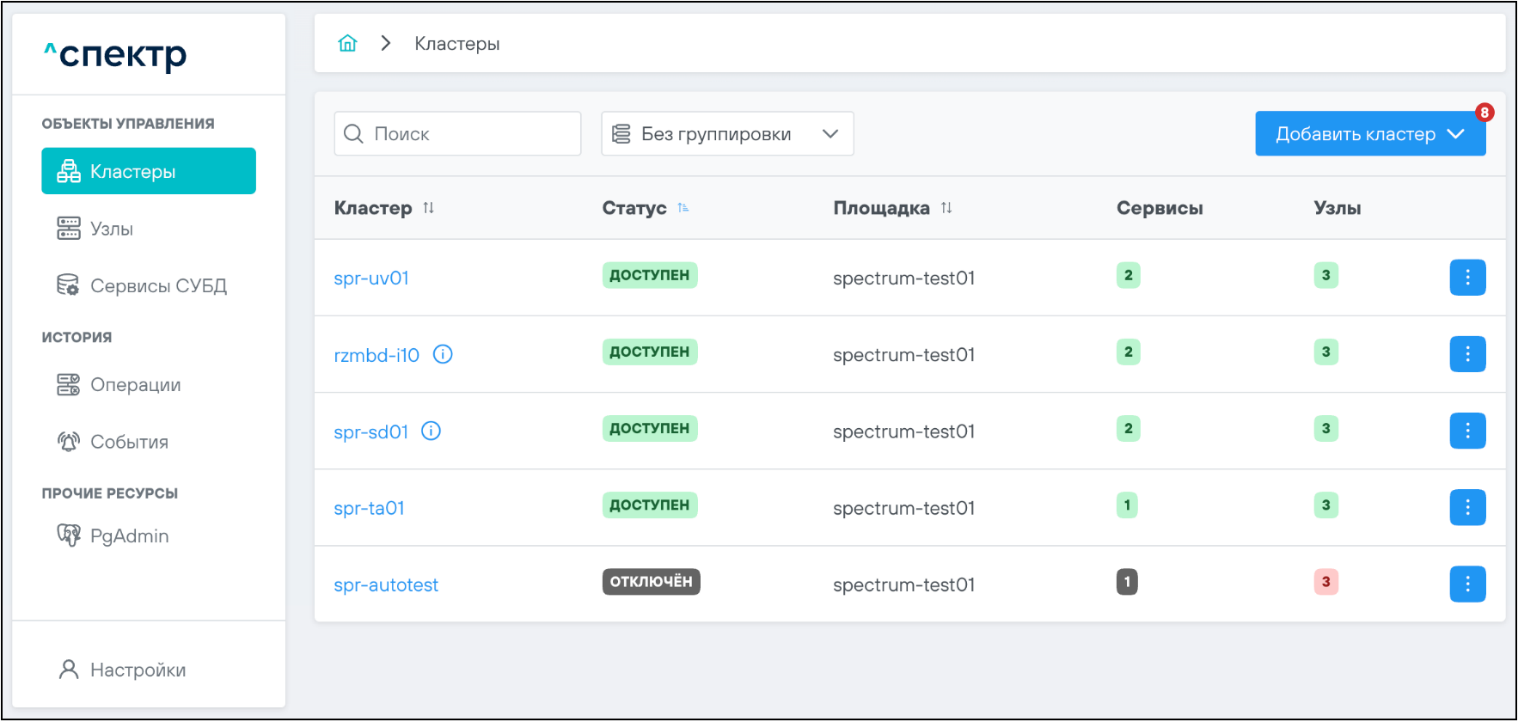
На странице отображаются наименования кластеров, их статус, информация о площадке размещения, а также о количестве и статусах доступных в кластере сервисов и узлов.
При наведении курсора на элемент вызова информации
 справа от имени кластера появляется
всплывающая подсказка с описанием кластера:
справа от имени кластера появляется
всплывающая подсказка с описанием кластера:
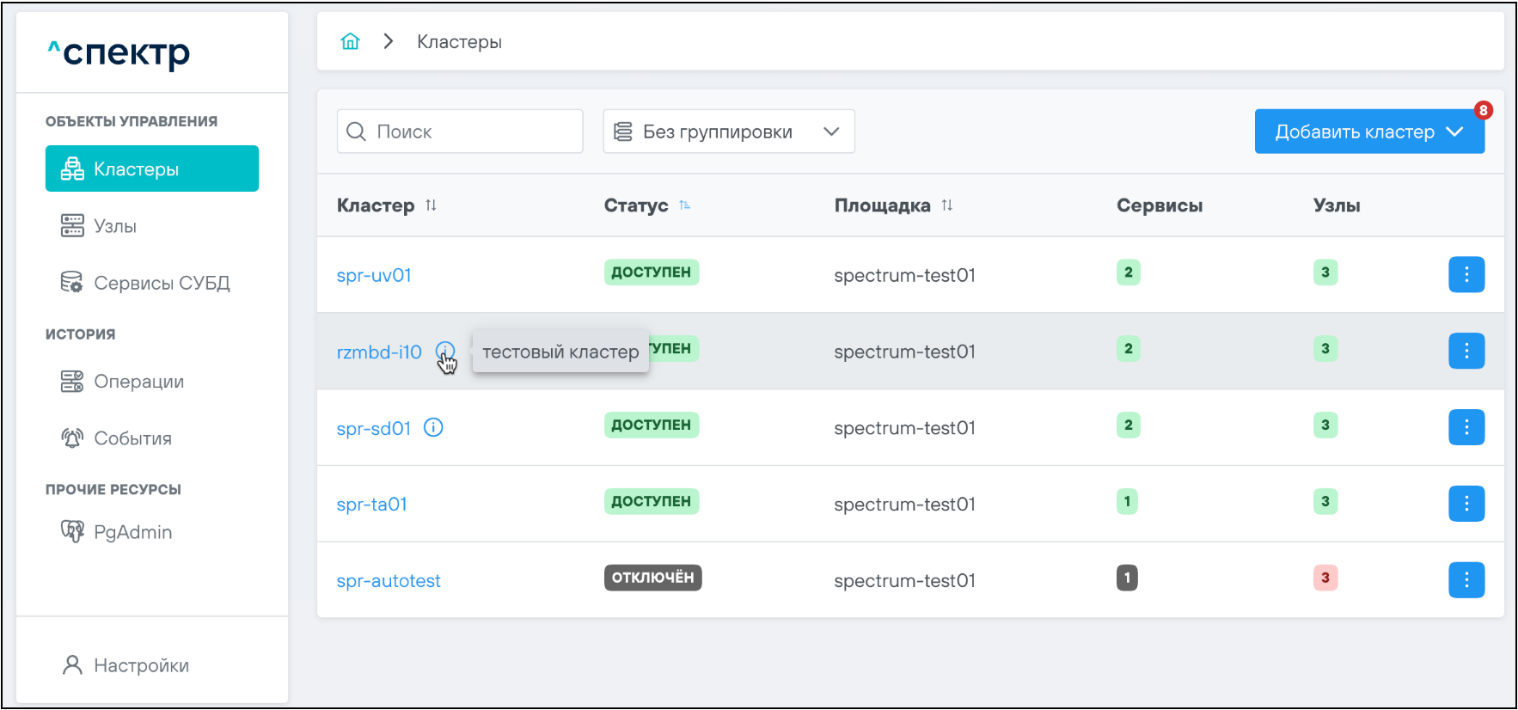
Данное описание задаётся в процессе импорта кластера в ПО «Скала^р Спектр».
Порядок сортировки (1) и способ группировки кластеров (3) можно изменить. Также доступен быстрый поиск кластеров (2):
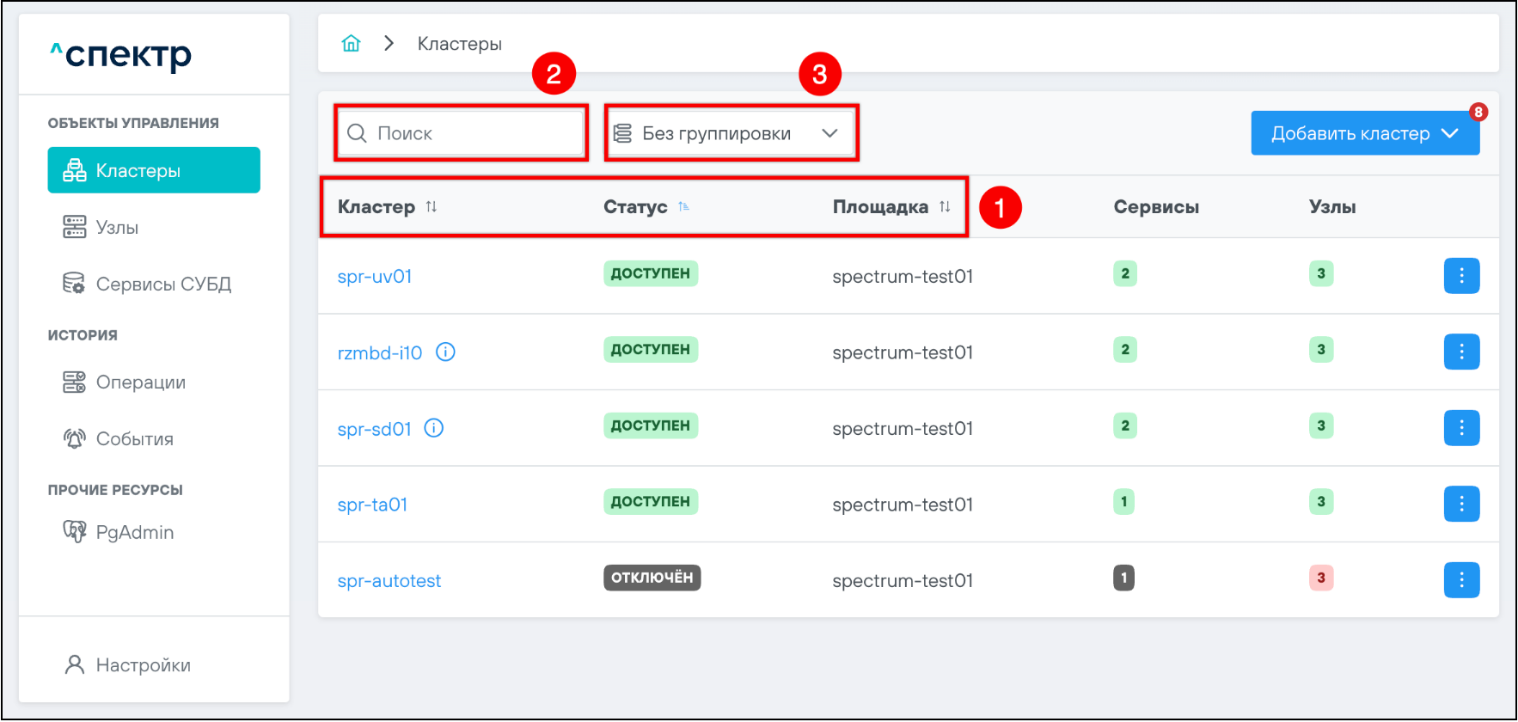
Изменение порядка сортировки кластеров#
При нажатии на заголовок какого-либо столбца таблицы, содержащий значок
 , произойдёт сортировка по данному
столбцу. При этом значок сортировки становится синего цвета и показывает
направление сортировки:
, произойдёт сортировка по данному
столбцу. При этом значок сортировки становится синего цвета и показывает
направление сортировки:

Повторные нажатия на выделенный заголовок столбца изменяют порядок сортировки. Направление сортировки указывается стрелкой.
- Сортировка по столбцу "Имя кластера" в обратном алфавитном порядке:
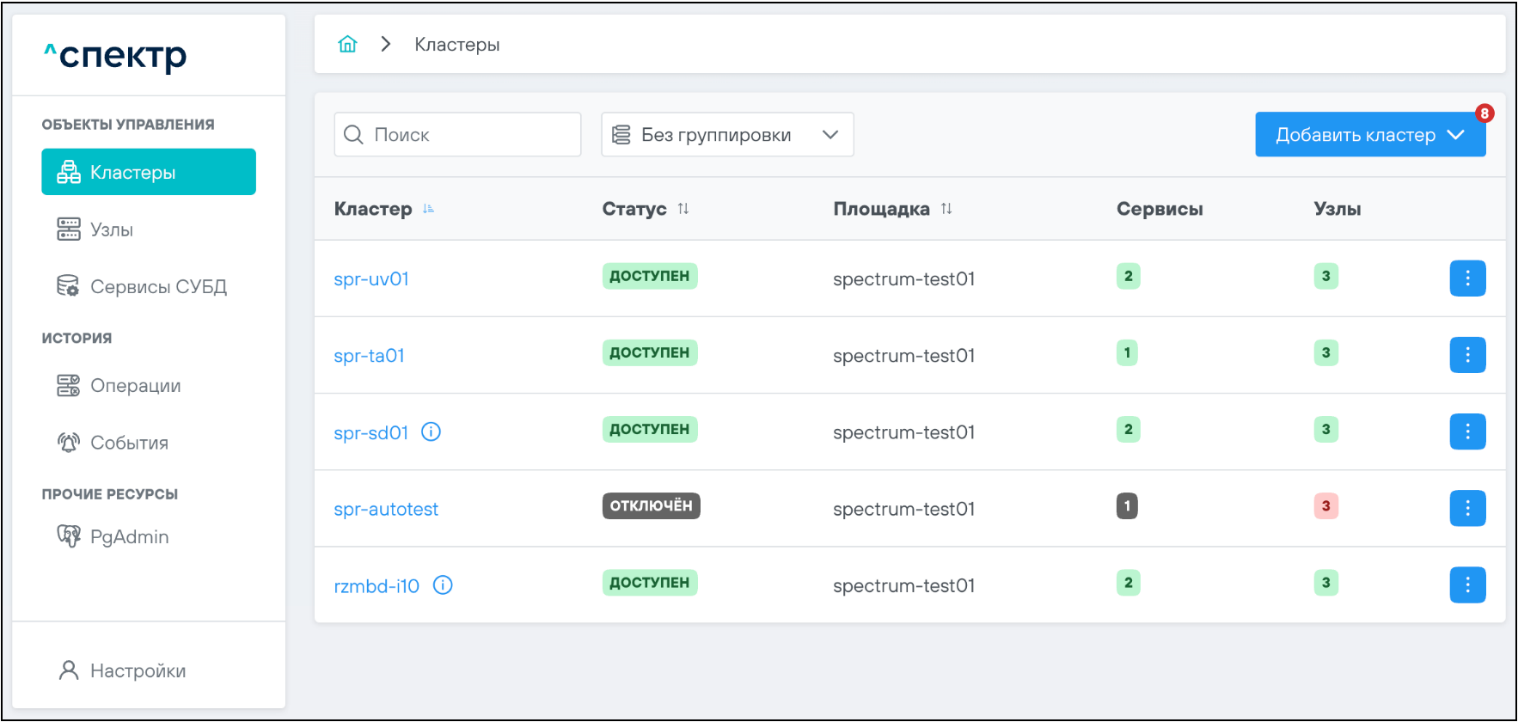
- Сортировка по столбцу "Имя кластера" в прямом алфавитном порядке:
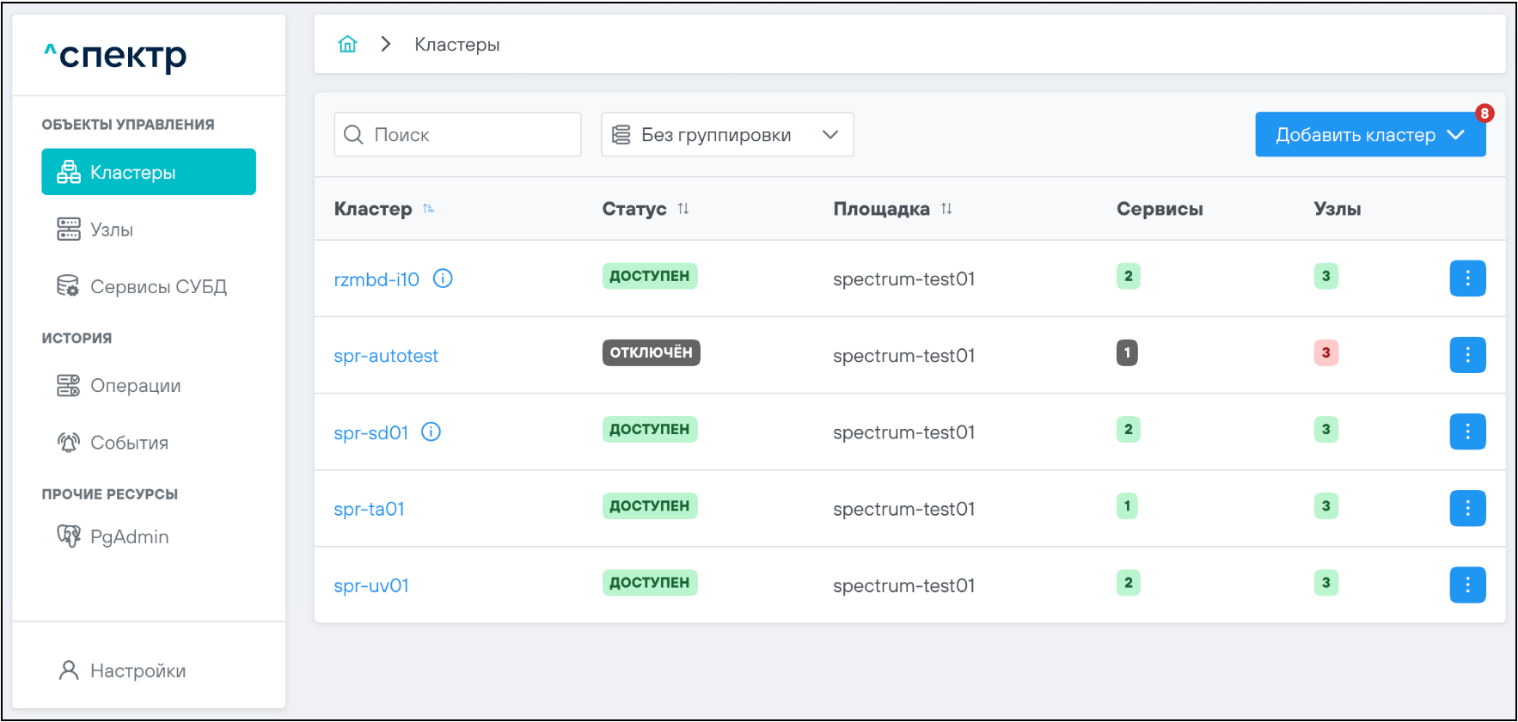
Изменение группировки кластеров#
По умолчанию кластеры не сгруппированы.
Для изменения способа группировки кластеров необходимо выбрать нужный вариант из выпадающего списка вариантов группировки:
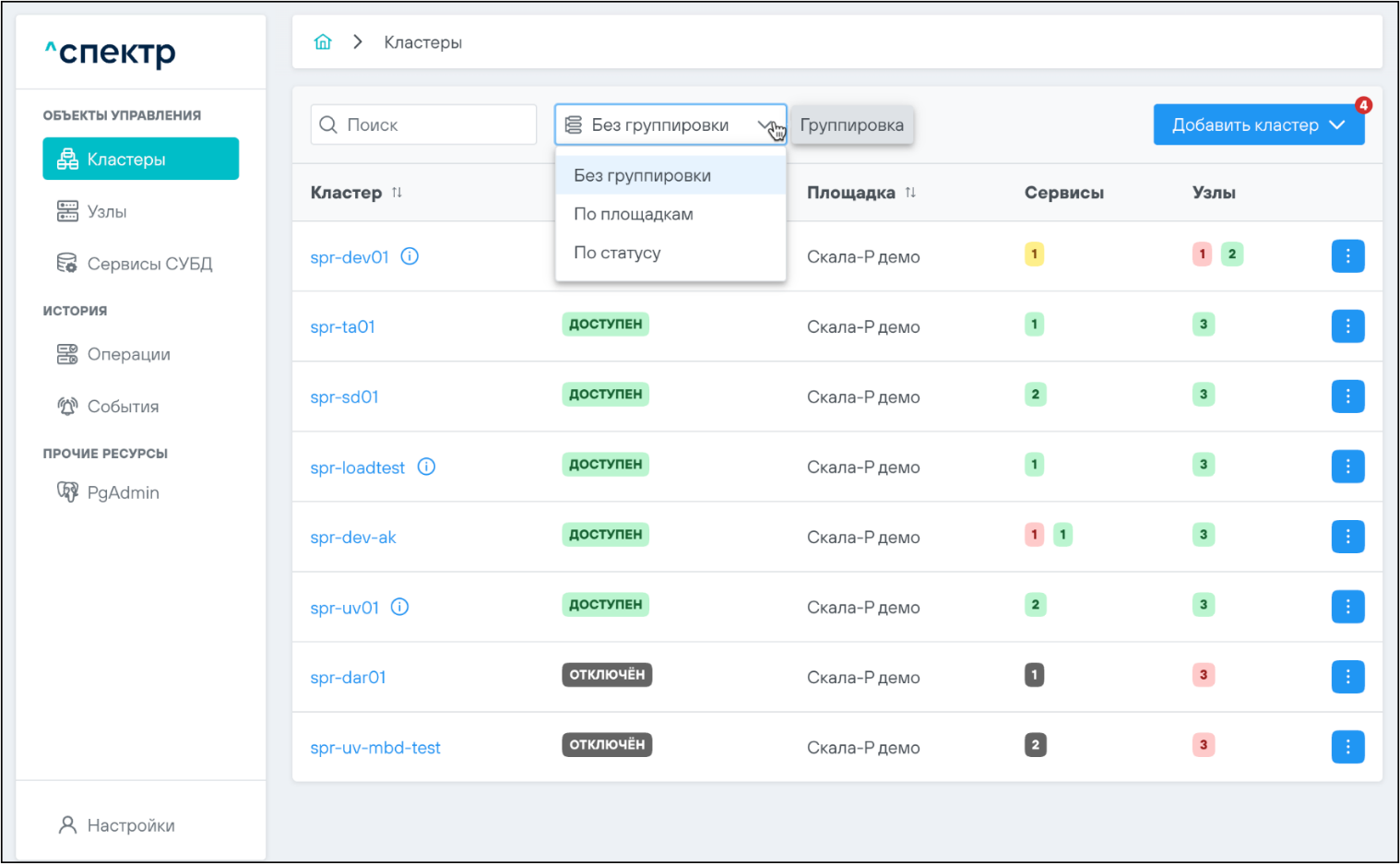
- При выборе варианта группировки "По статусу" кластеры будут сгруппированы в соответствии с их статусами:
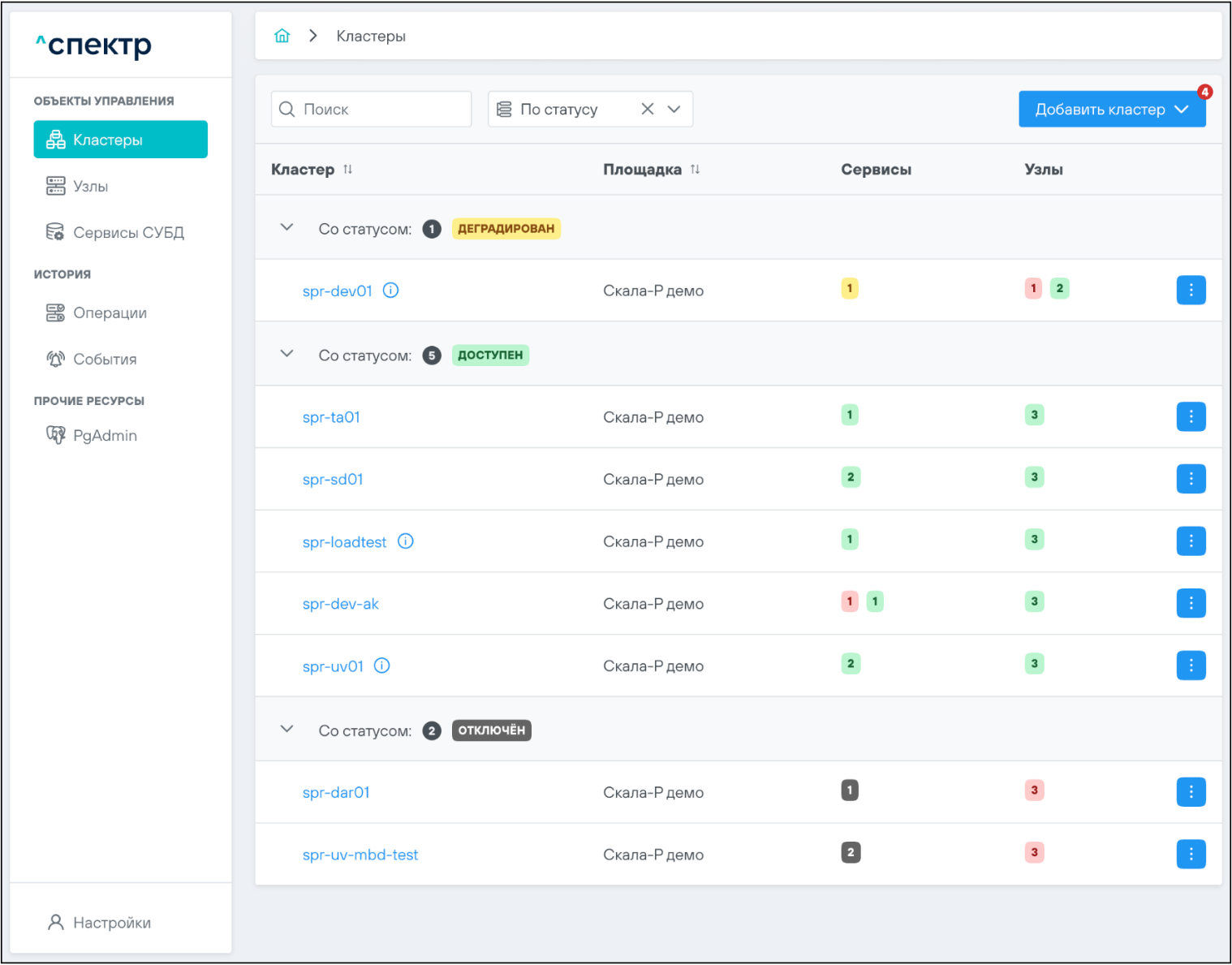
Для каждого статуса отображается количество кластеров с данным статусом:
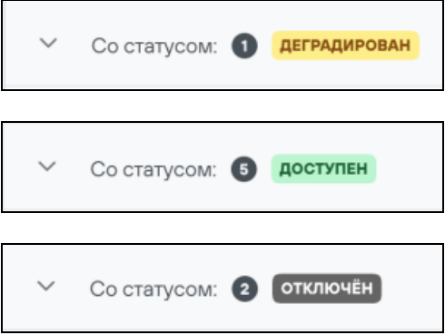
- При выборе варианта группировки "По площадкам" кластеры будут сгруппированы в соответствии с их размещением:
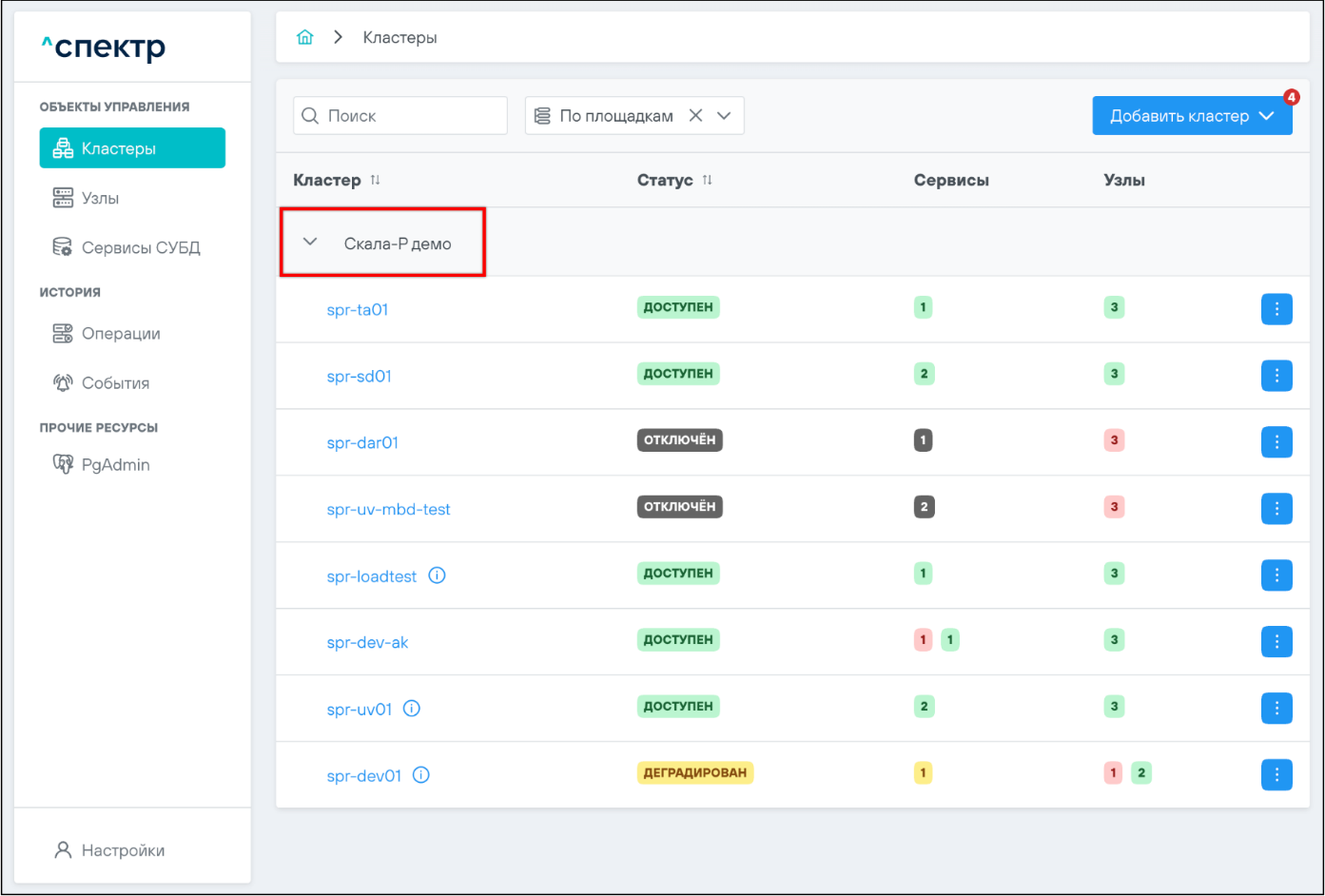
Выбранный вариант группировки запоминается и используется при последующих заходах на страницу.
Для отмены группировки в выпадающем списке нужно выбрать вариант "Без группировки" или нажать на элемент
управления  :
:
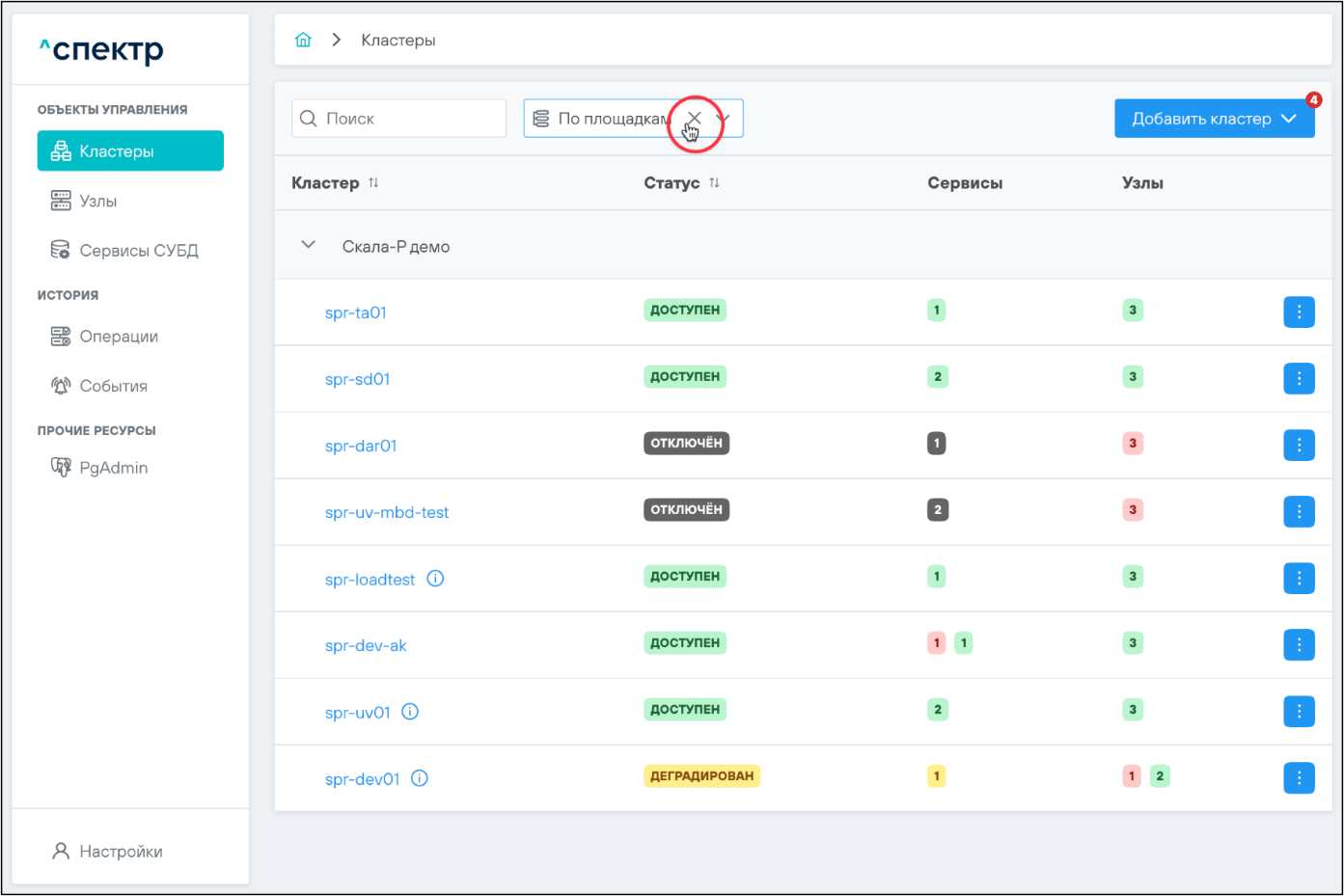
Быстрый поиск кластеров#
Для быстрого поиска кластеров нужно ввести в поле искомую комбинацию букв и/или цифр. Поиск будет производиться по всем столбцам.
Например, необходимо найти кластеры, содержащие в имени буквосочетание test:
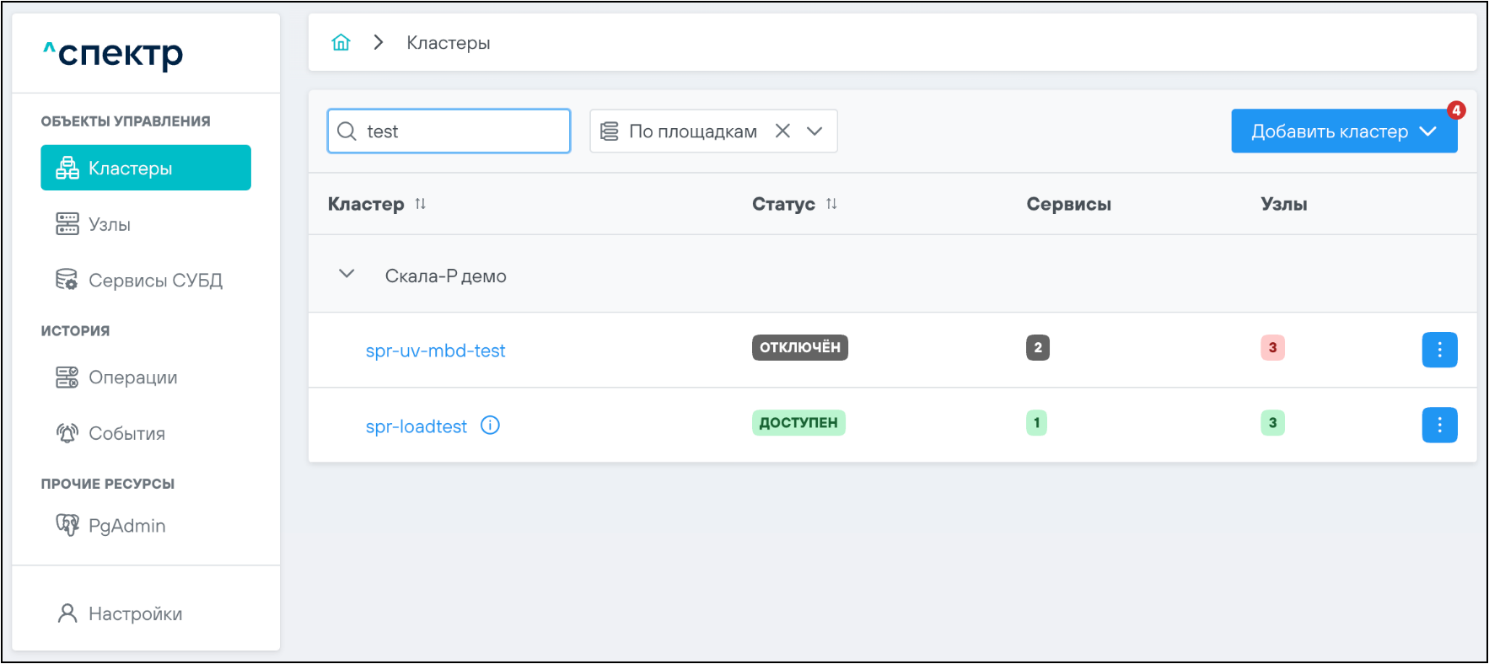
Дополнительная информация о кластерах#
При нажатии на имя кластера осуществляется переход на страницу, содержащую вкладки (подразделы) с информацией о выбранном кластере:
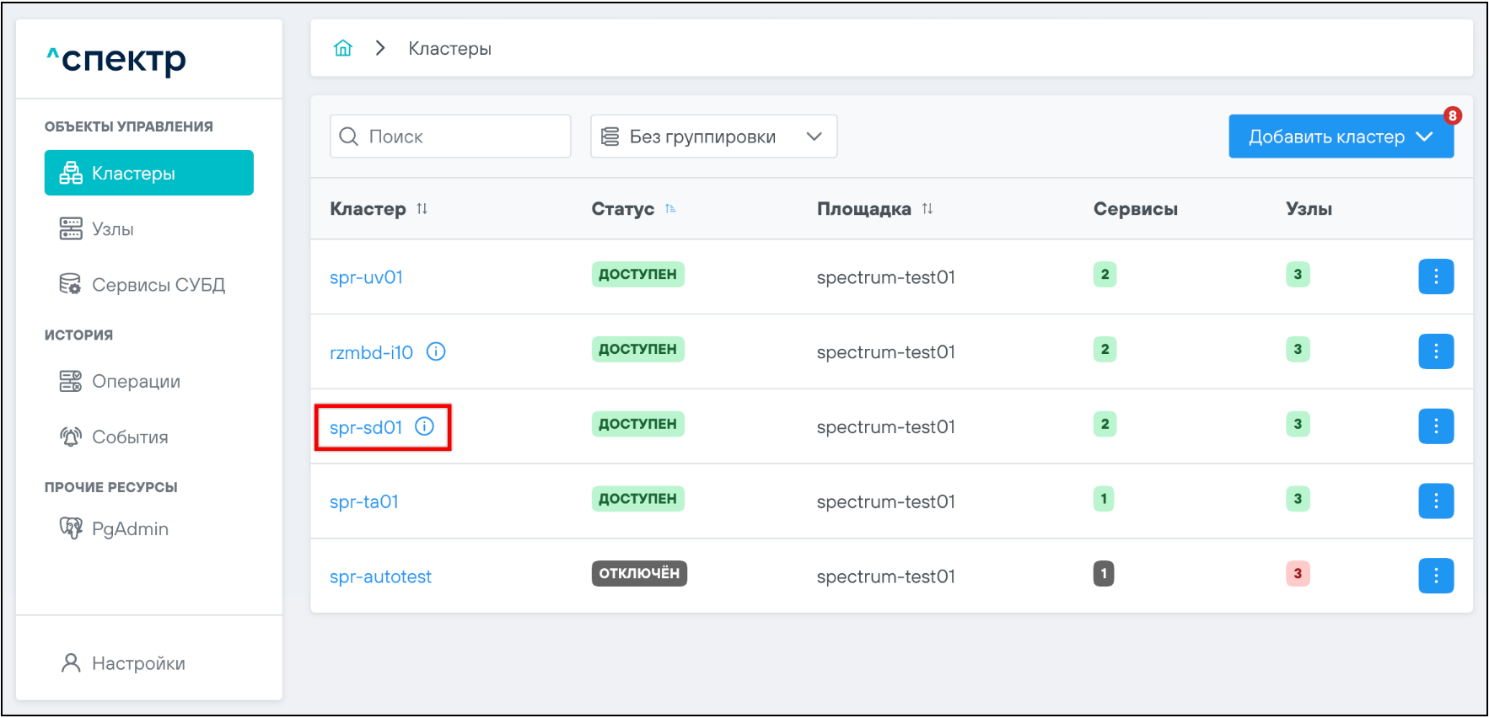
На всех вкладках с информацией о выбранном кластере в левом верхнем углу области представления данных отображаются статус, площадка размещения и имя кластера:

- На вкладке
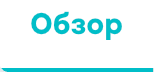 представлены 2 блока:
представлены 2 блока:  и
и  .
.
Блок информации содержит сведения о количестве и статусе узлов и сервисов выбранного кластера, а также о наличии кворума.
В блоке событий представлены 5 последних событий, относящихся к выбранному кластеру. Для событий указываются имя, важность, источник, вызвавший событие объект и дата:
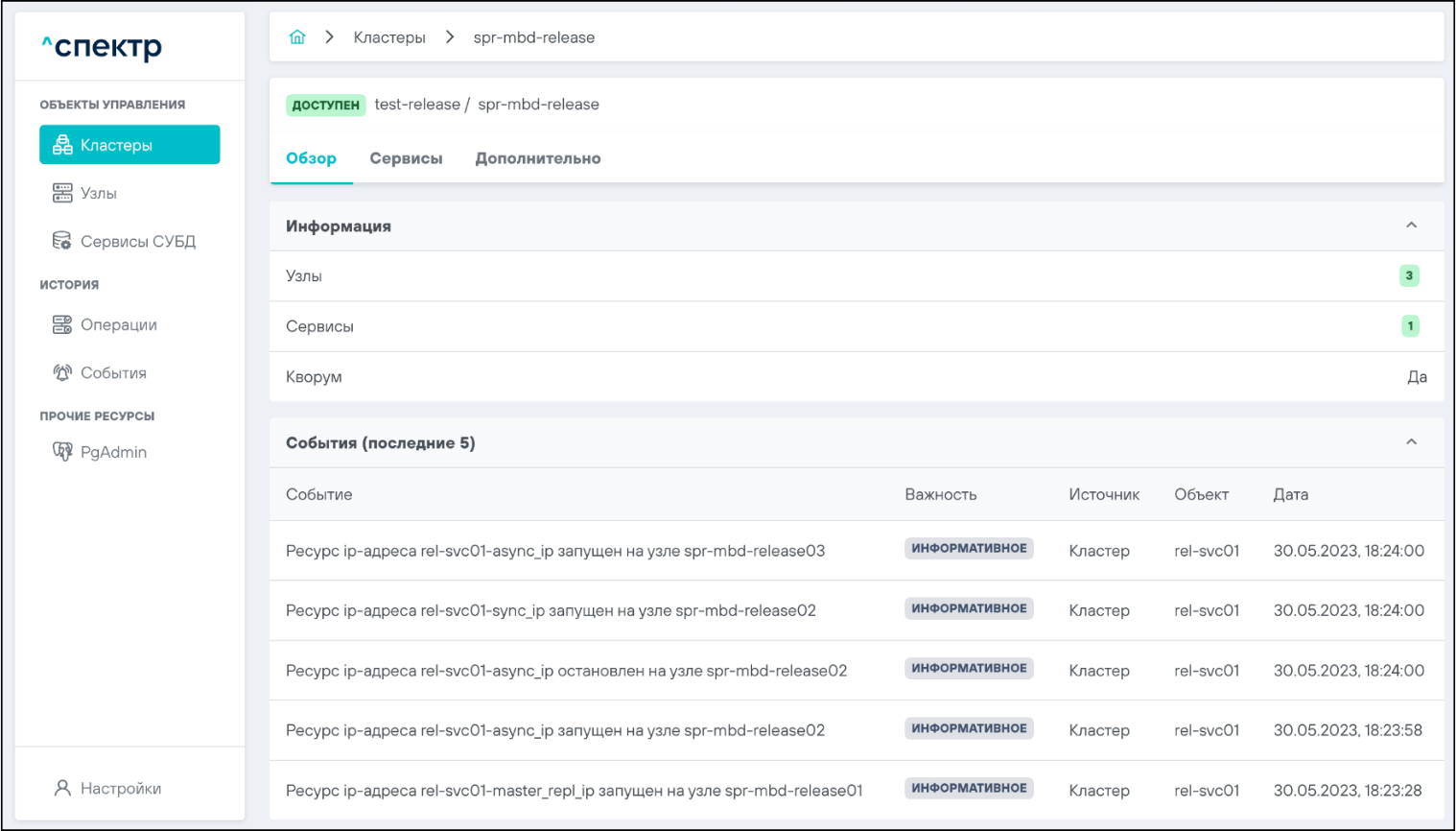
- На вкладке
 отображается таблица-схема сервисов кластера с указанием ролей экземпляров сервиса на узлах и статусами сервисов и узлов:
отображается таблица-схема сервисов кластера с указанием ролей экземпляров сервиса на узлах и статусами сервисов и узлов:
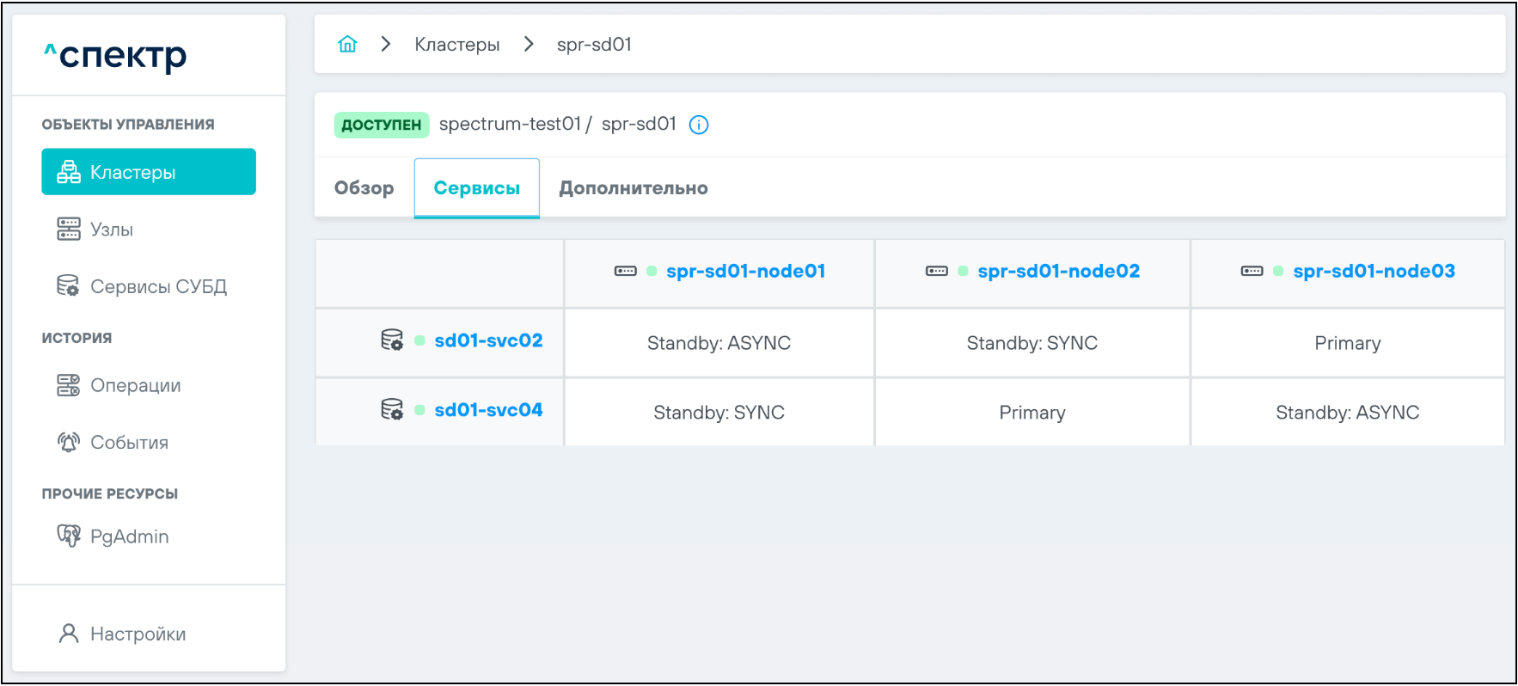
При нажатии на имя сервиса на странице  будет осуществлен переход на вкладку
будет осуществлен переход на вкладку 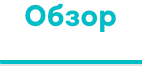 выбранного сервиса:
выбранного сервиса:
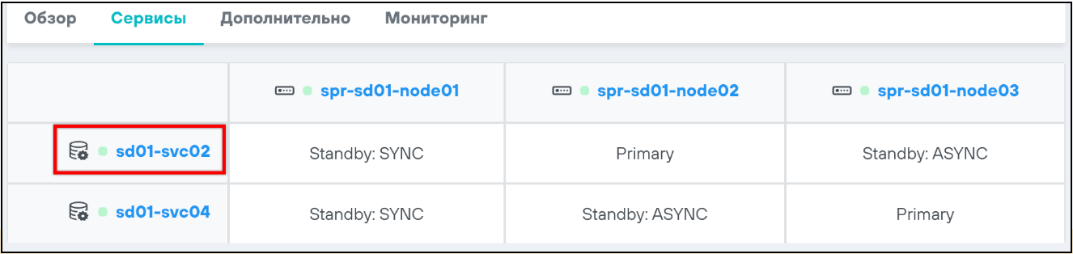
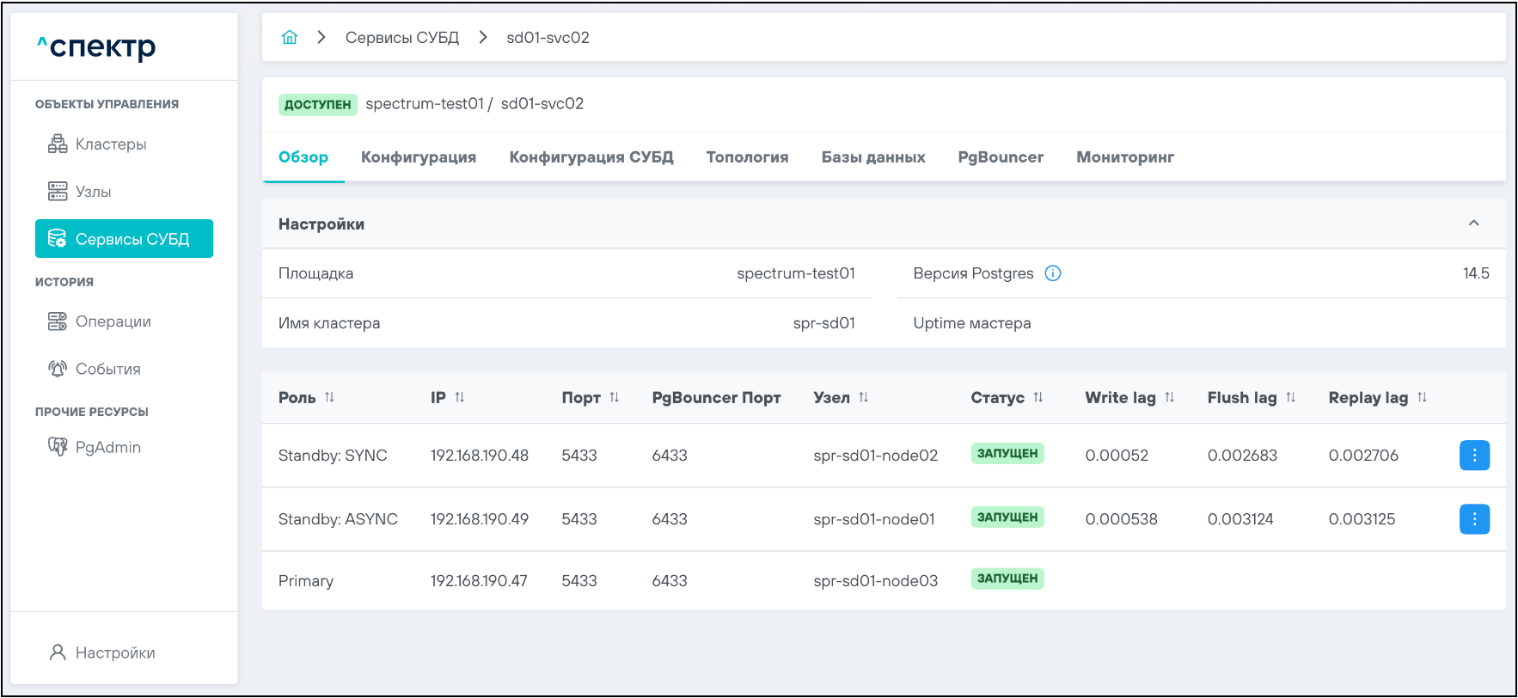
При нажатии на имя узла на странице
 будет осуществлен переход на
вкладку
будет осуществлен переход на
вкладку  выбранного узла:
выбранного узла:
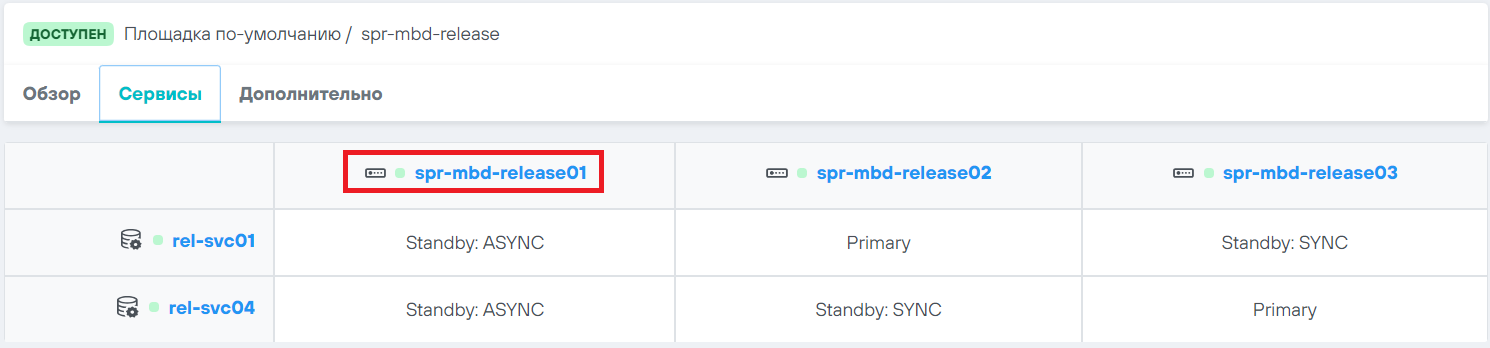
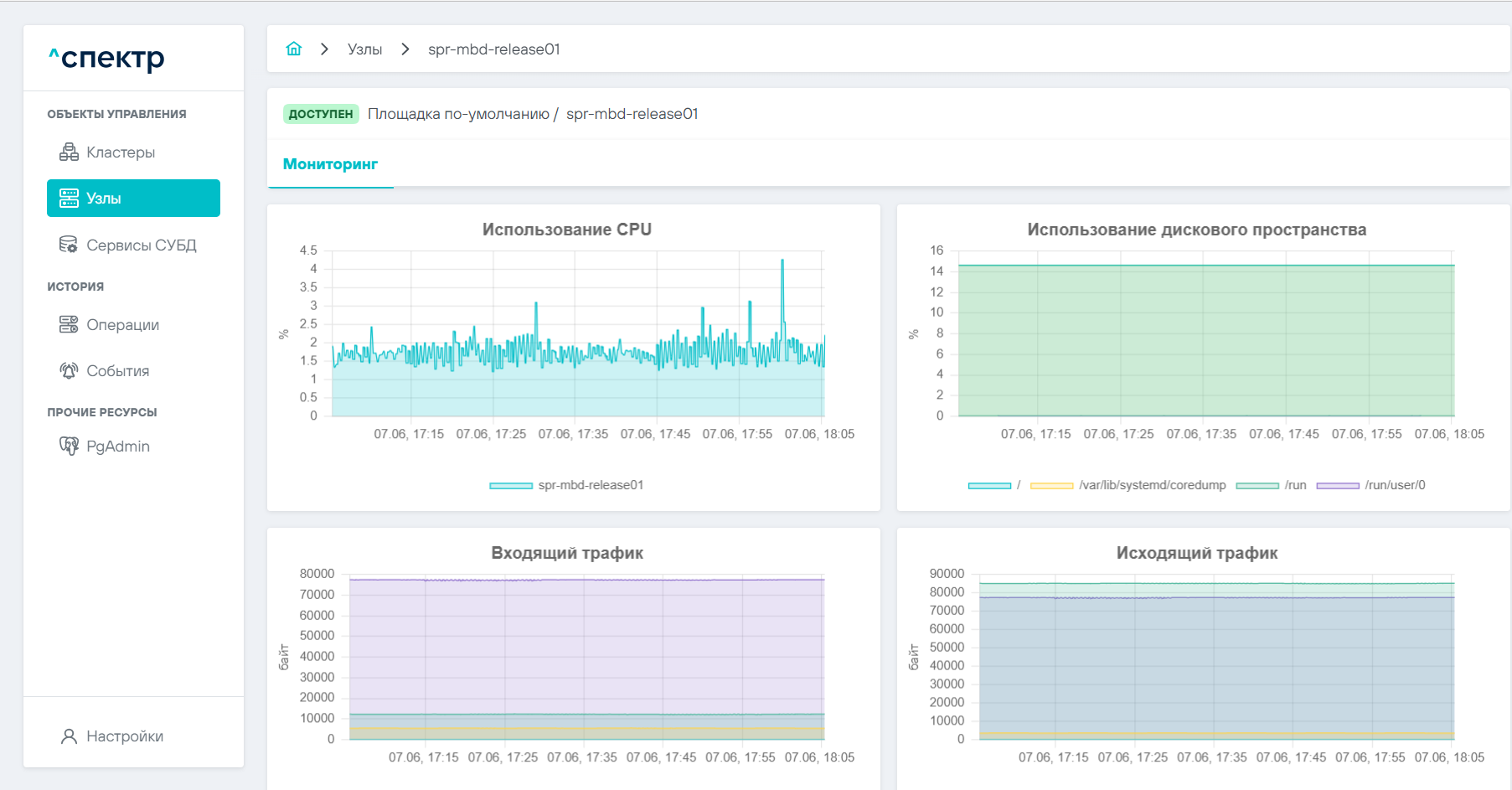
- При выборе вкладки
 отображаются блоки кворума и фенсов.
отображаются блоки кворума и фенсов.
Блок кворума состоит из полей: "Наличие кворума", "Получено голосов", "Ожидается голосов", "Требуется голосов".
Блок фенсов имеет вид таблицы со столбцами: "Имя", "Агент", "Статус", "Обслуживает узел", "Запущен на узле".
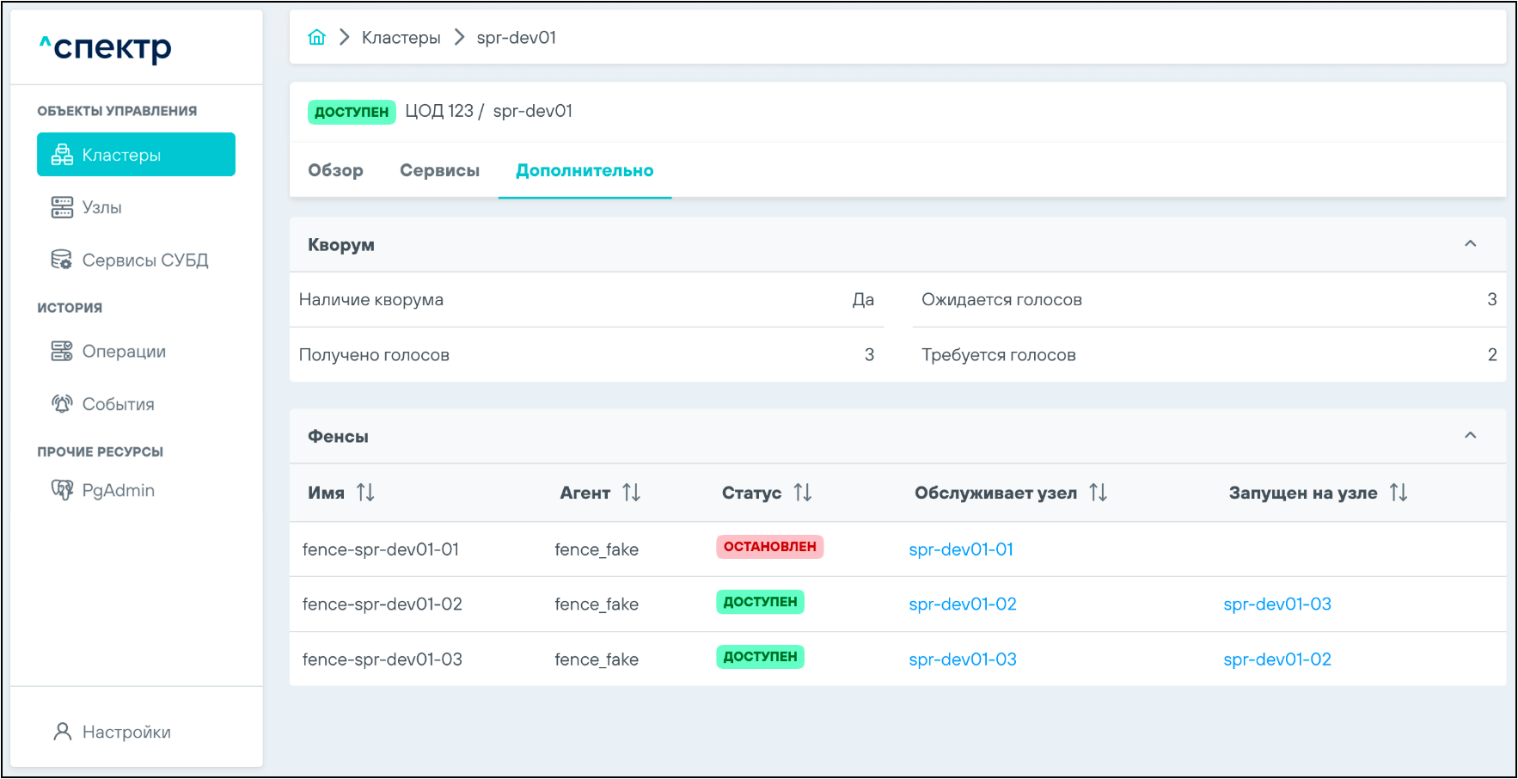
Если кластер остановлен - у всех фенсов также будет
статус 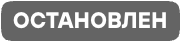 :
:
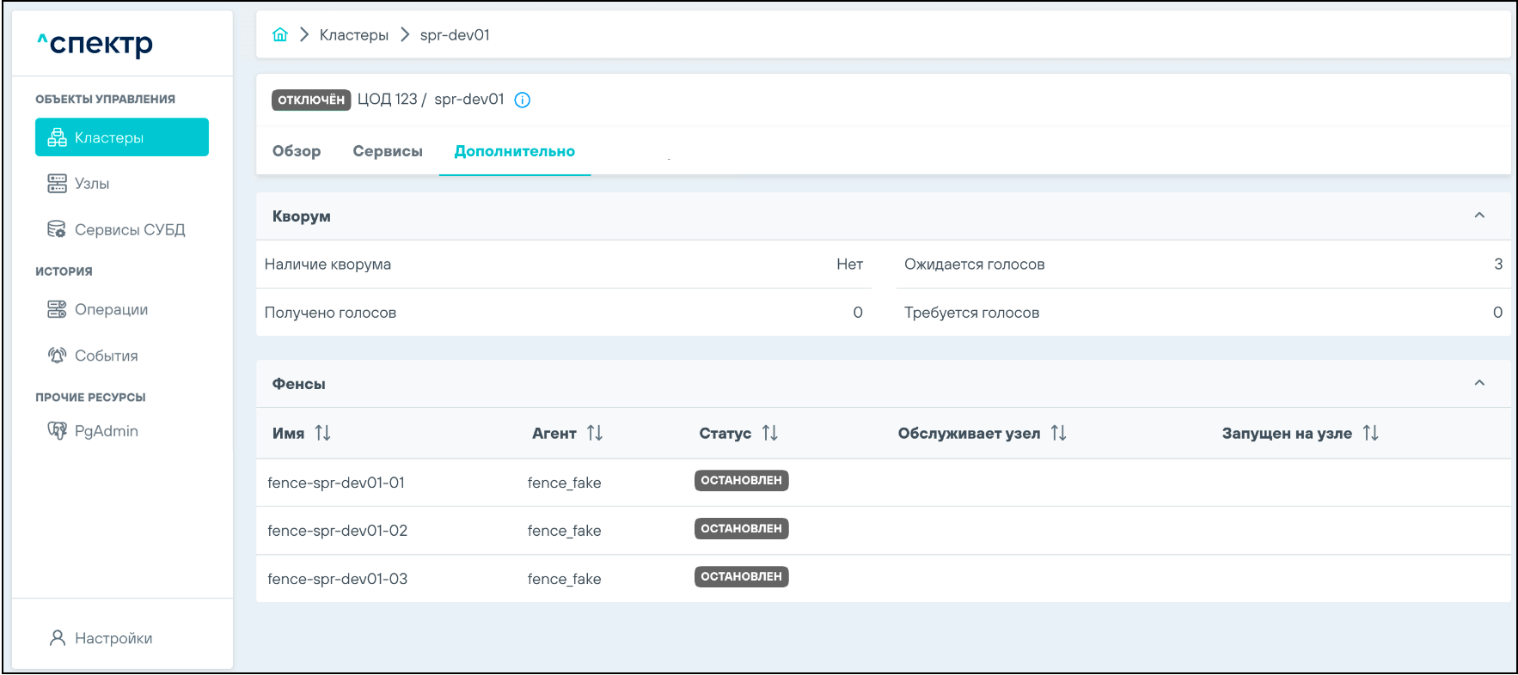
Возможна сортировка фенсов по каждому из параметров (пример сортировки по имени, по возрастанию):
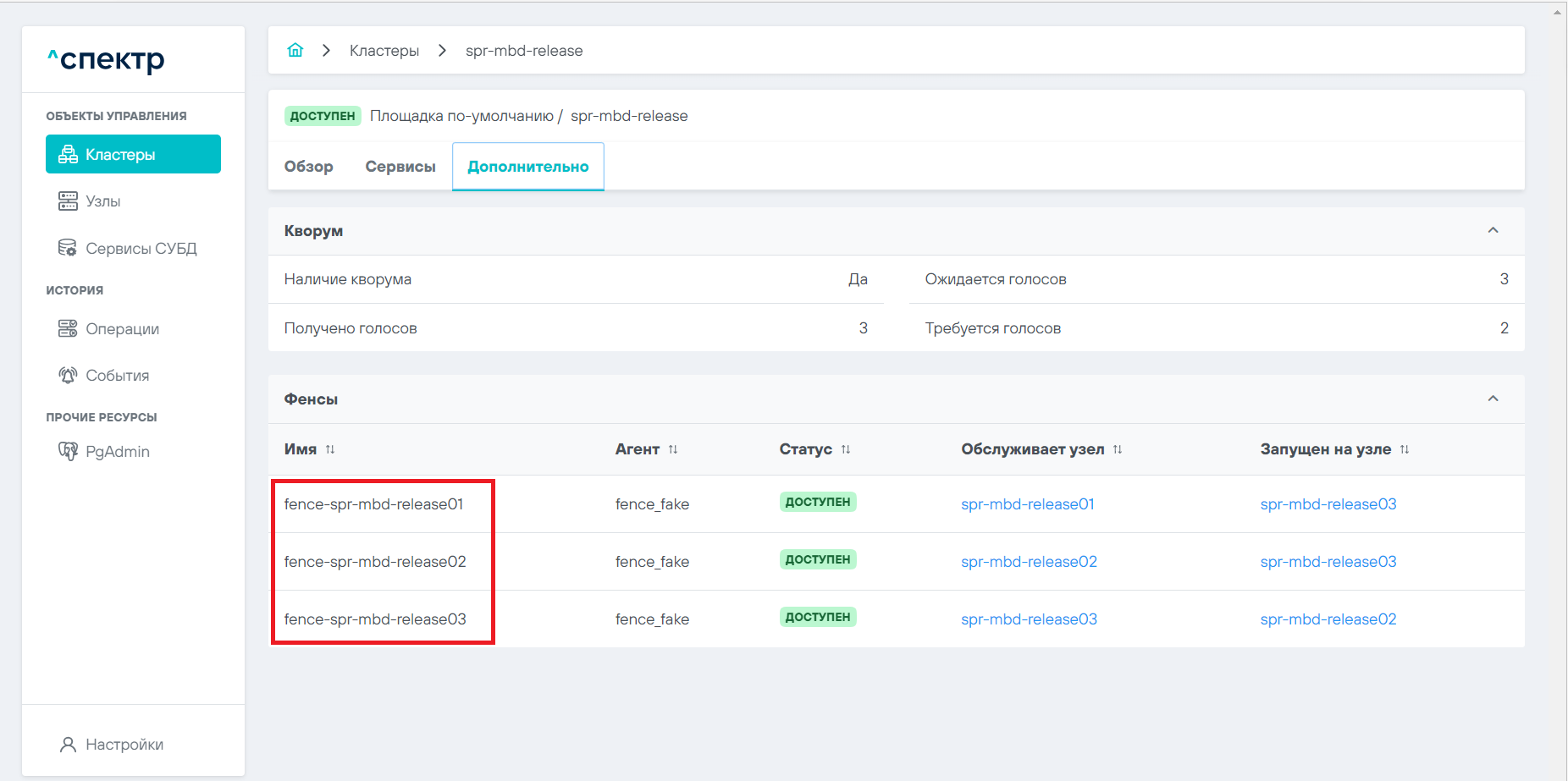
При нажатии на имя узла в столбцах "Обслуживает узел", "Запущен на узле" происходит переход на вкладку «Мониторинг» выбранного узла:
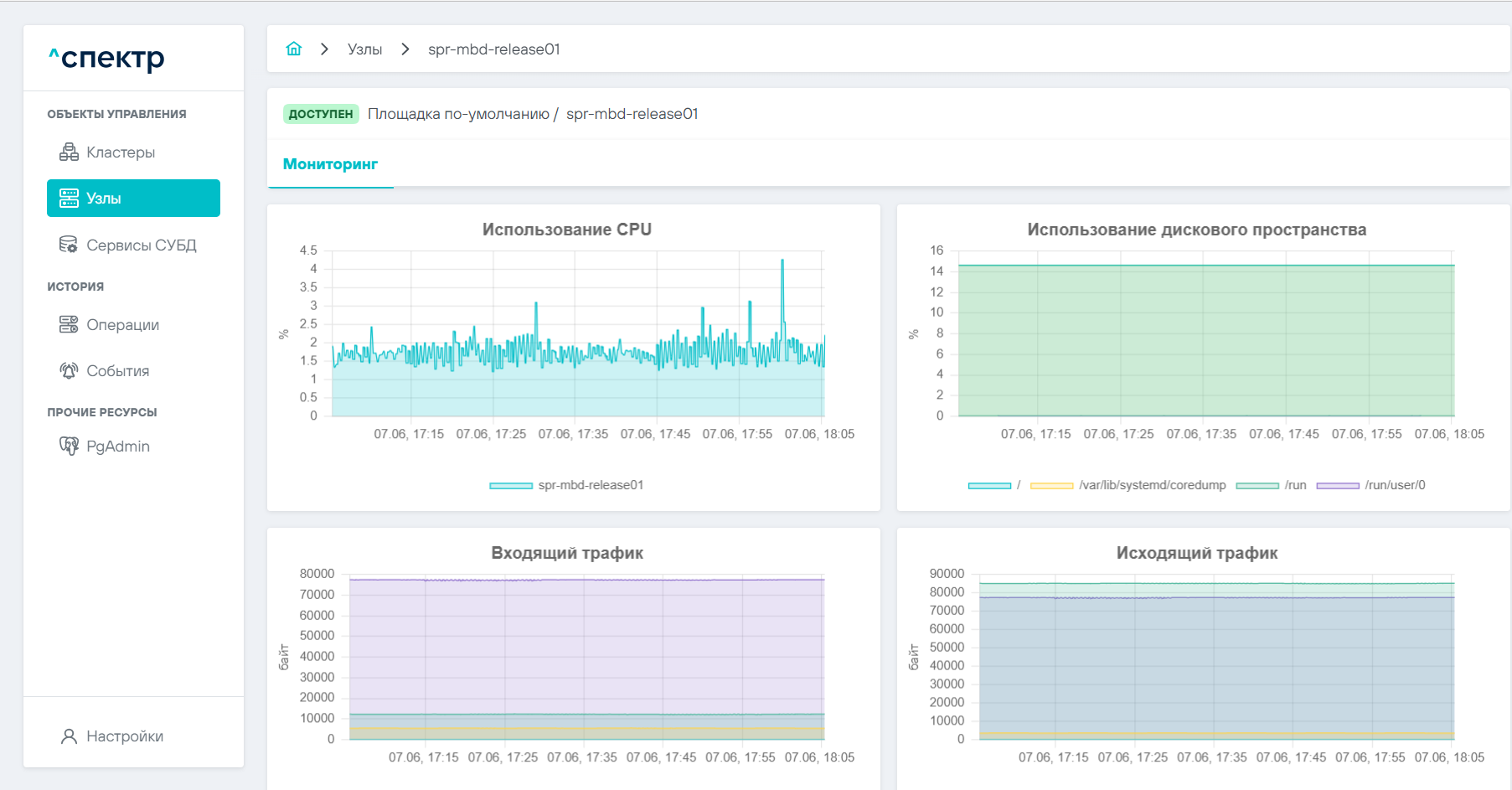
Операции с кластерами#
Меню операций с кластером вызывается либо нажатием правой кнопки мыши в
границах соответствующей кластеру строки таблицы, либо нажатием
соответствующей
кнопки  .
.
- Для кластера со статусом
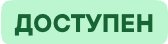 возможны операции остановки, добавления сервиса и удаления из Спектра:
возможны операции остановки, добавления сервиса и удаления из Спектра:
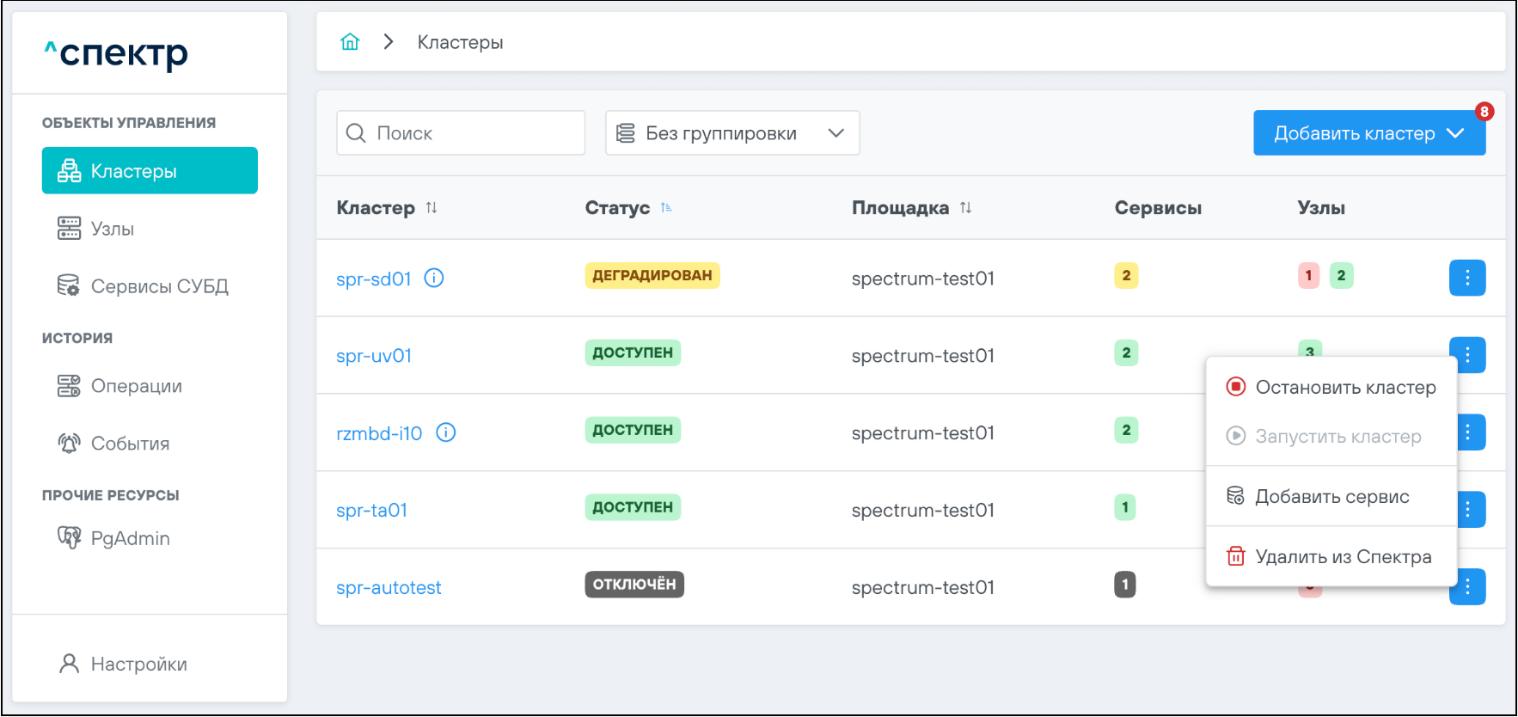
- Для остановленного (отключённого) кластера доступны операции запуска и удаления из Спектра:
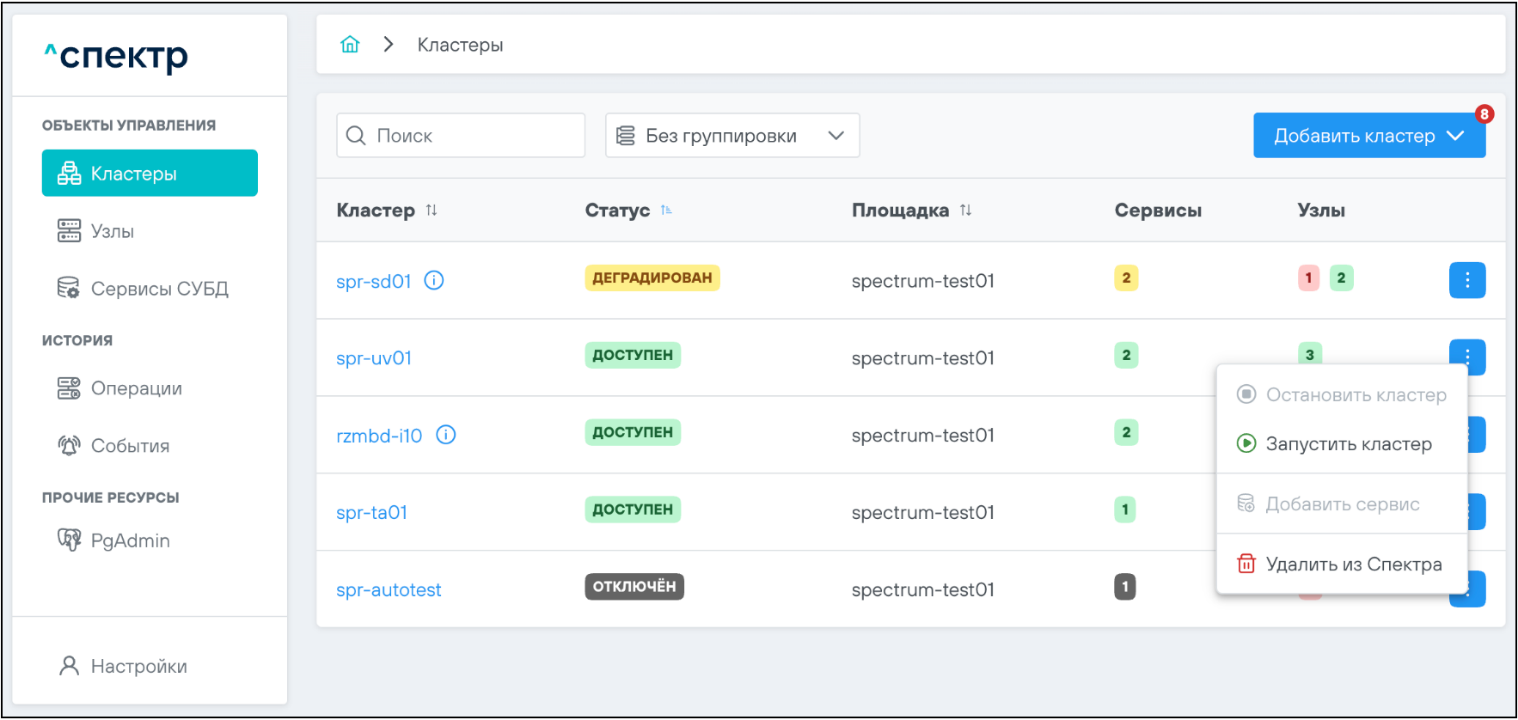
- Для деградированного кластера доступны операции остановки и удаления из Спектра:
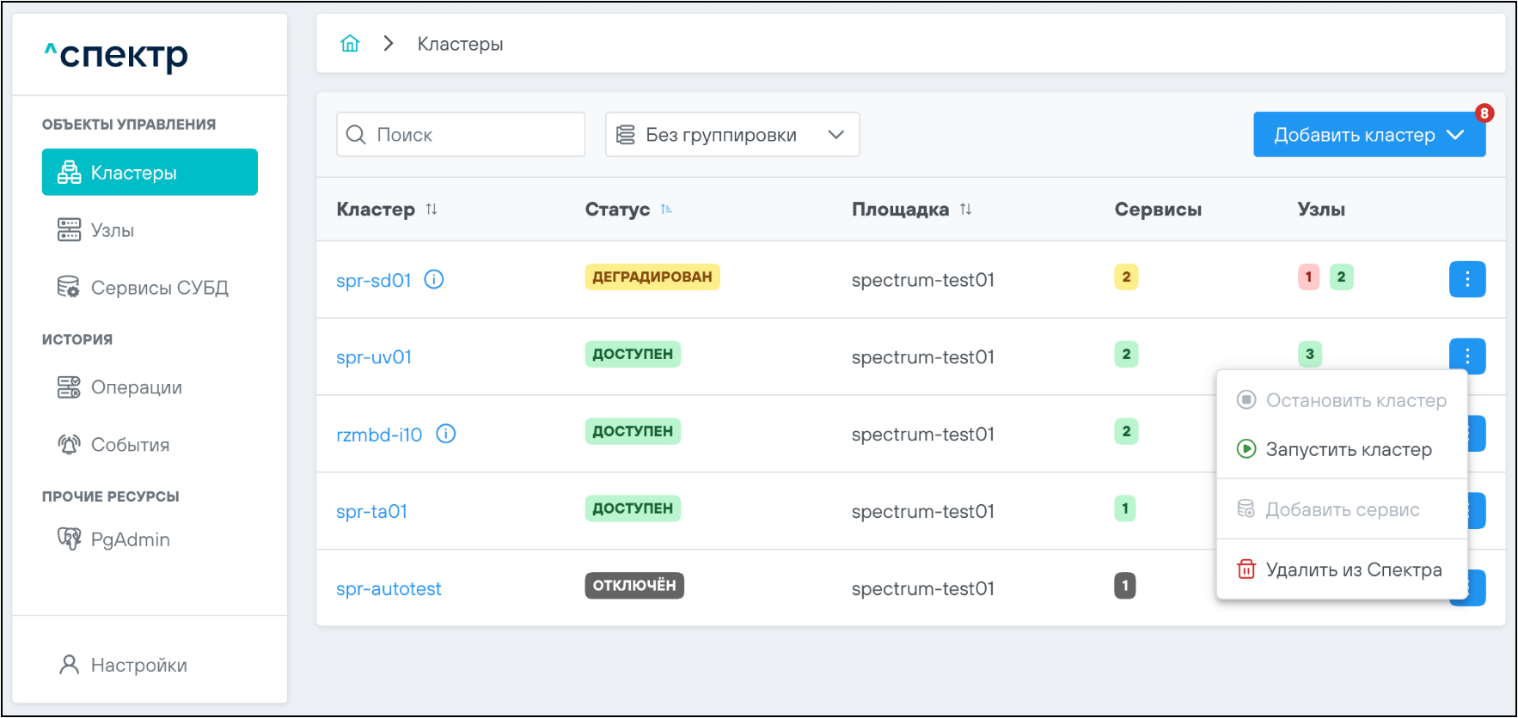
В процессе выполнения операций с кластером:
-
не вызывается контекстное меню действий по нажатию правой кнопки мыши;
-
вместо статуса отображается вращающийся прелоадер;
-
соответствующая кнопка
 вызова меню действий не отображается.
вызова меню действий не отображается.
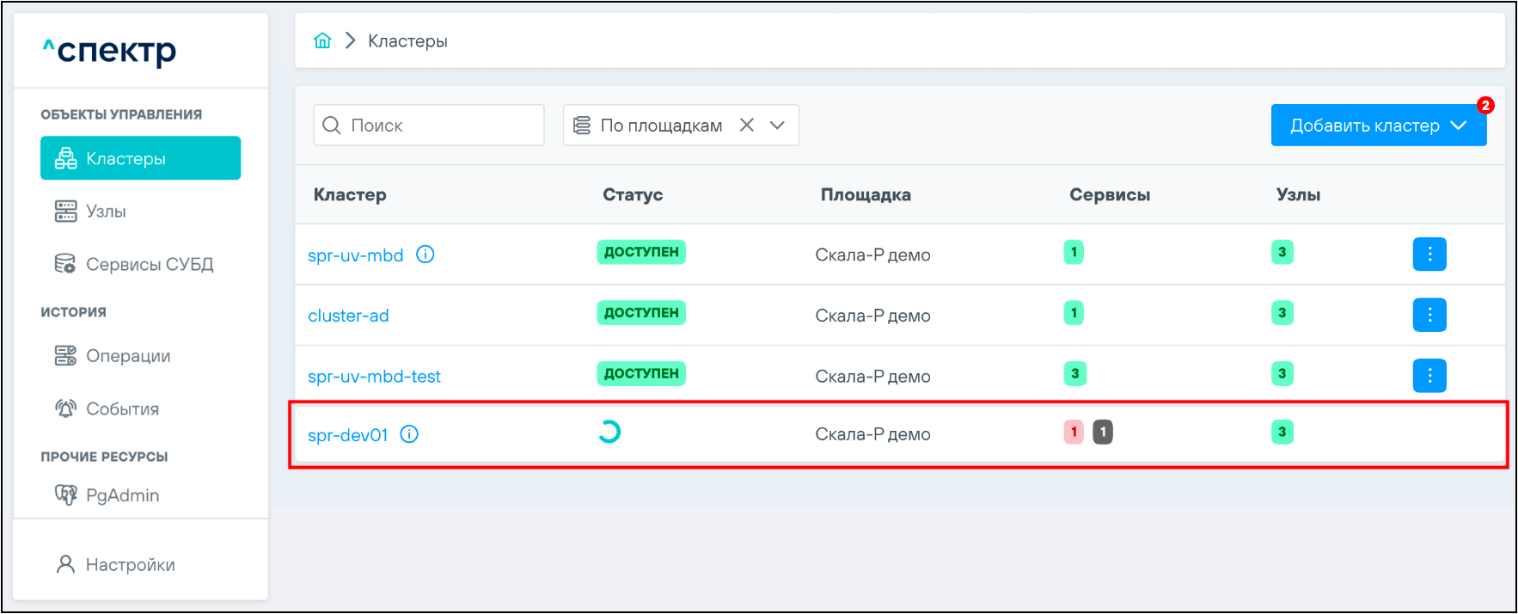
Раздел «Узлы»#
При выборе раздела
 ➞
➞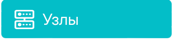 открывается страница, на которой отображается список доступных узлов, их IP-адреса, имена кластеров, в который входят узлы, статусы, а также информация о площадке расположения.
открывается страница, на которой отображается список доступных узлов, их IP-адреса, имена кластеров, в который входят узлы, статусы, а также информация о площадке расположения.
Пример страницы "Узлы":
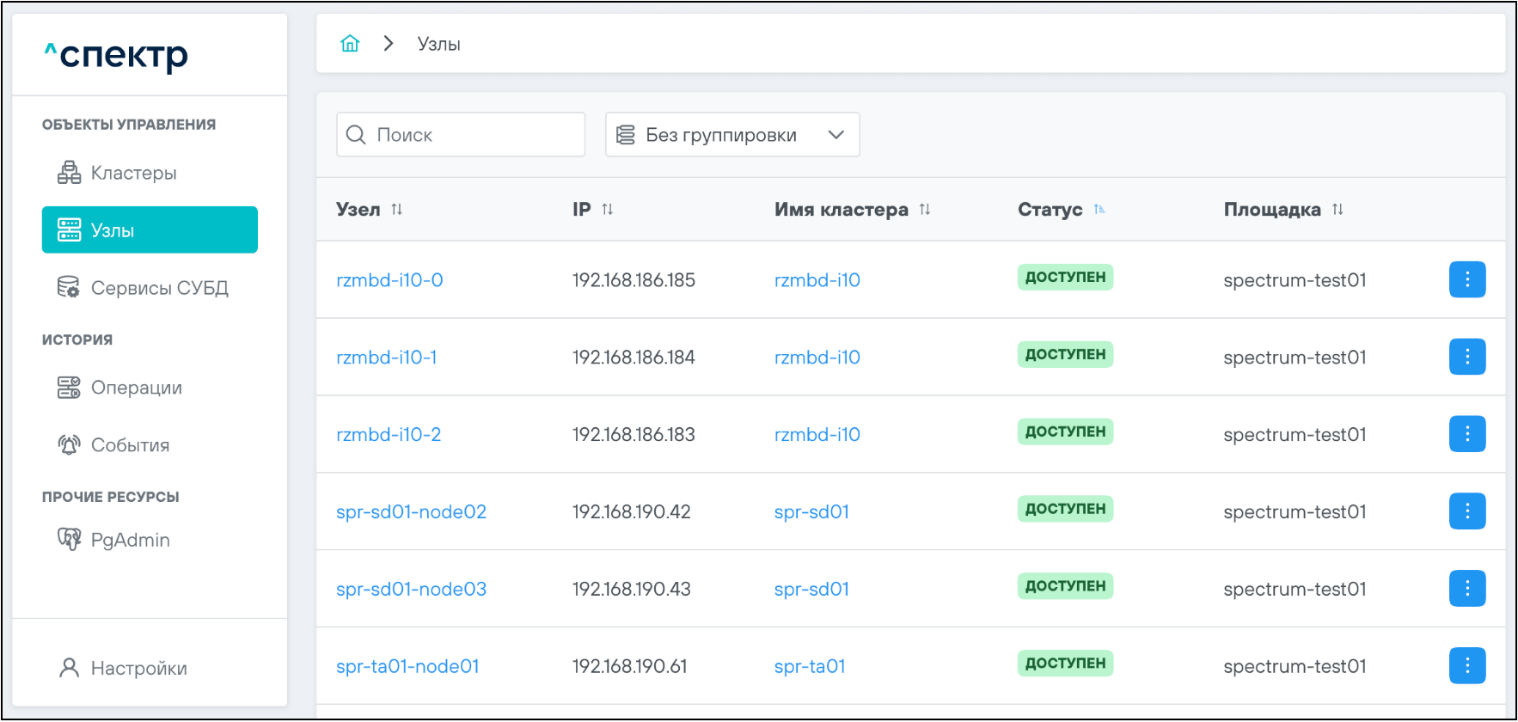
Порядок сортировки (1) и способ группировки узлов (2) можно изменить. Также доступен быстрый поиск узлов (3):
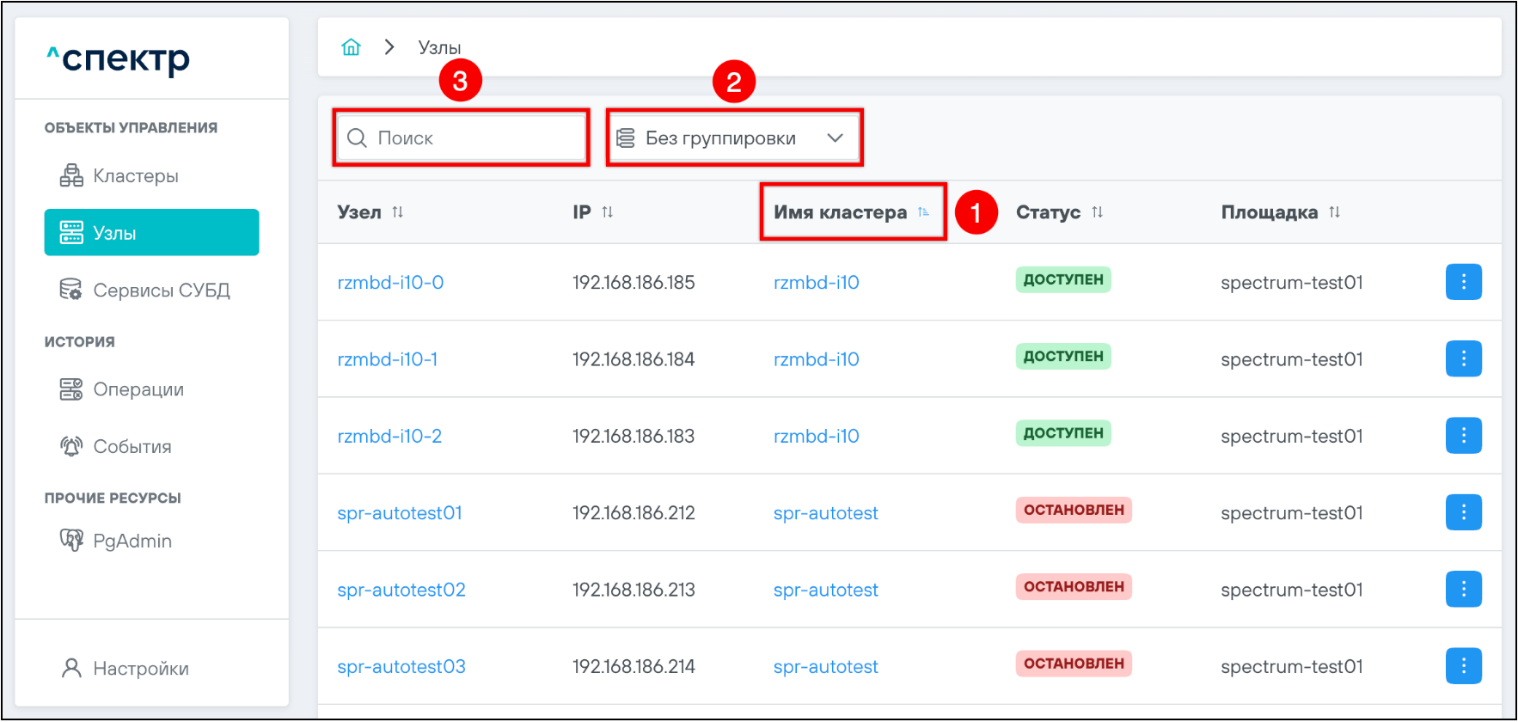
Изменение порядка сортировки узлов#
При нажатии на какой-либо заголовок столбца таблицы, он становится активным (выделение синим цветом и рамкой):

Повторные нажатия на выделенный заголовок столбца изменяют порядок сортировки. Направление сортировки указывается стрелкой.
- Сортировка по столбцу "Узел" в обратном алфавитном порядке:
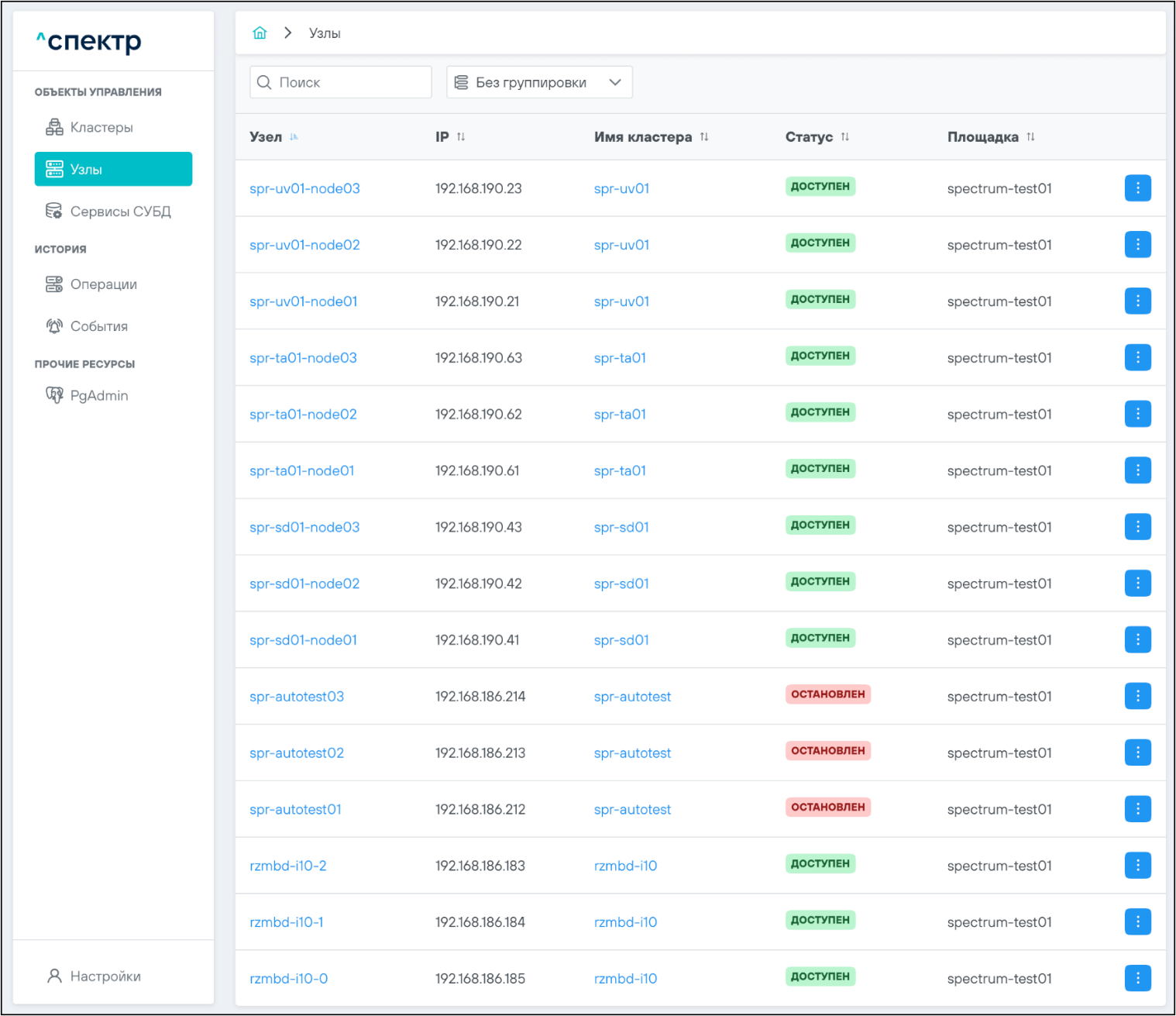
- Сортировка по столбцу "Узел" в прямом алфавитном порядке:
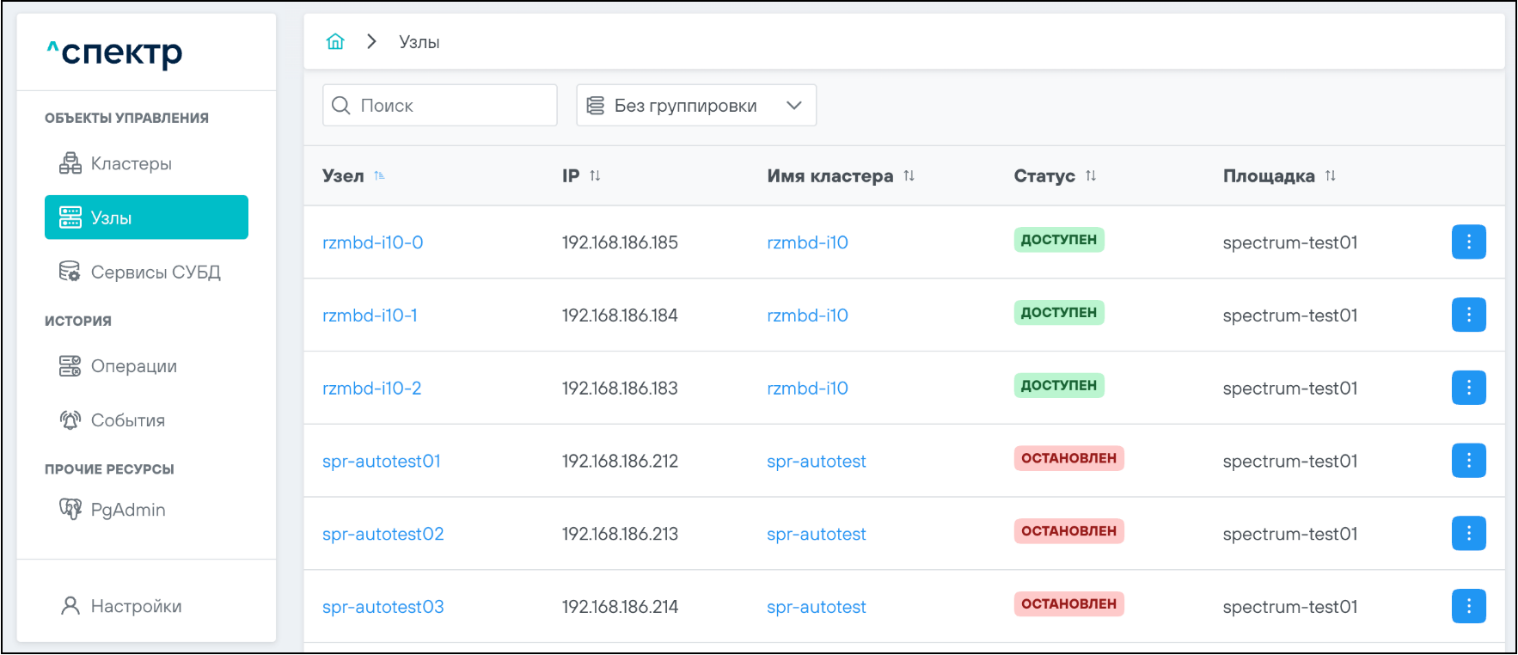
Изменение группировки узлов#
По умолчанию узлы не сгруппированы.
Для изменения способа группировки узлов необходимо выбрать нужный вариант из выпадающего списка вариантов группировки:
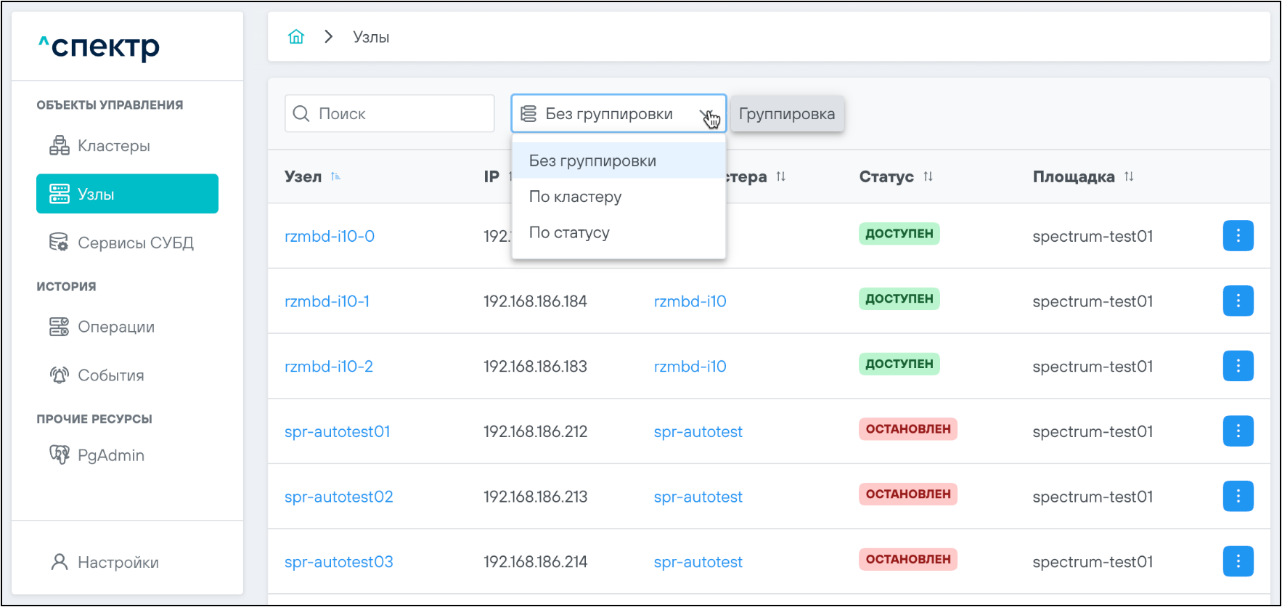
- При выборе варианта группировки "По кластеру" узлы будут отображены согласно принадлежности к кластеру:
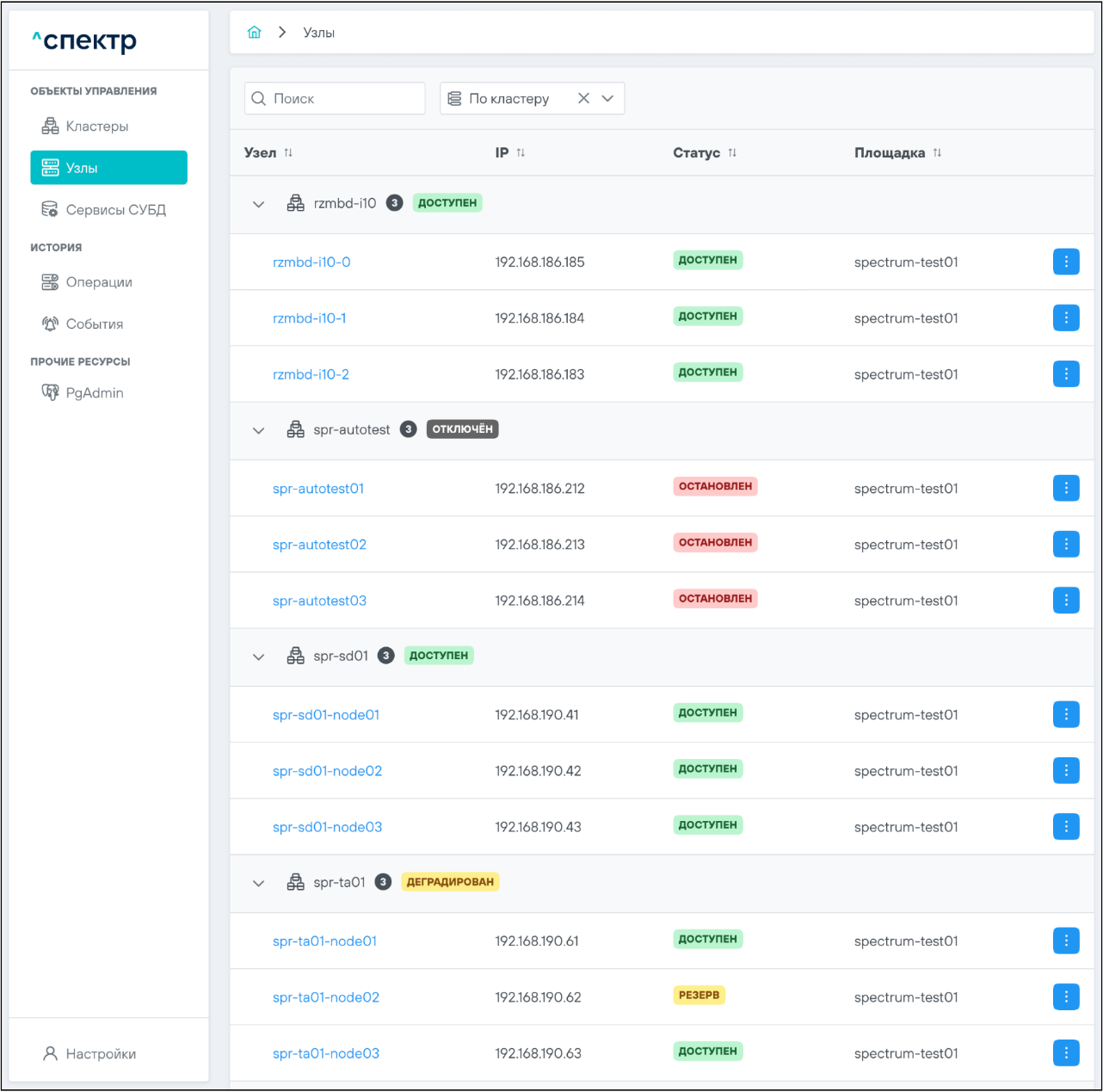
Для кластеров также отображаются их статусы и количество входящих в их состав узлов:

- При выборе варианта группировки "По статусу" узлы будут сгруппированы в соответствии с их статусами:
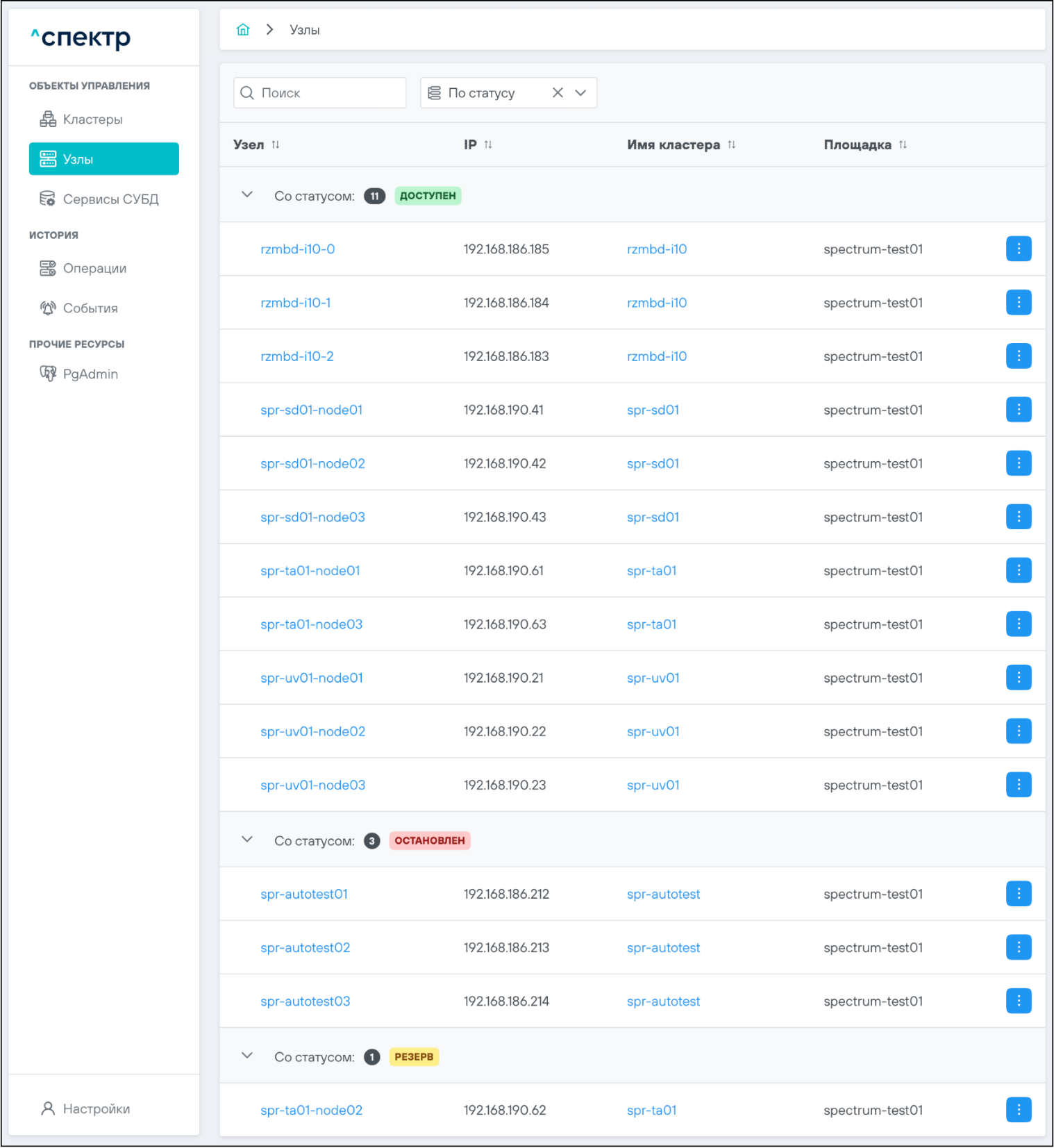
Для каждого статуса отображается количество узлов с данным статусом:
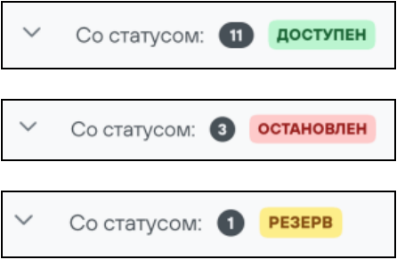
Выбранный вариант группировки узлов запоминается и используется при последующих заходах на страницу.
Для отмены группировки в выпадающем списке нужно выбрать вариант "Без
группировки" или нажать на элемент
управления  :
:
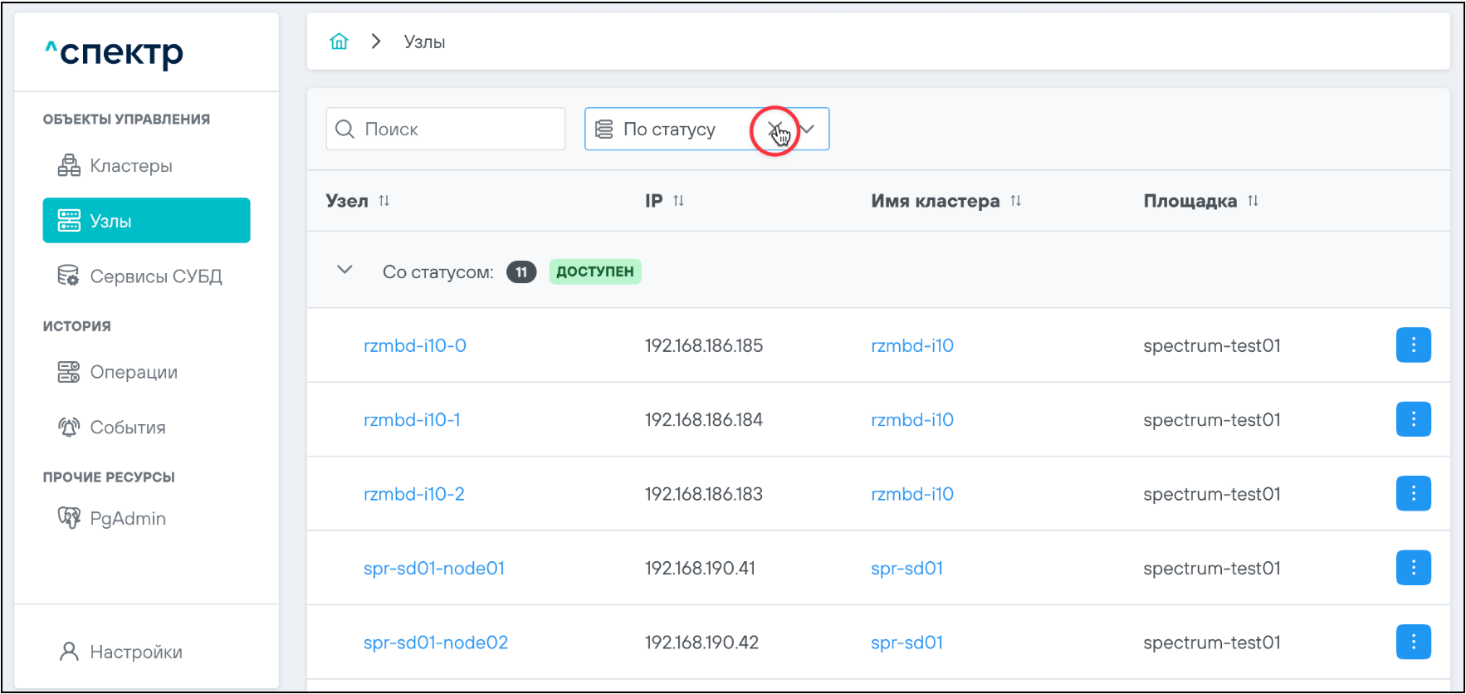
Быстрый поиск узлов#
Для быстрого поиска узлов нужно ввести в поле искомую комбинацию букв и/или цифр. Поиск будет производиться по всем столбцам.
Например, необходимо найти узел с октетом IP-адреса 63:
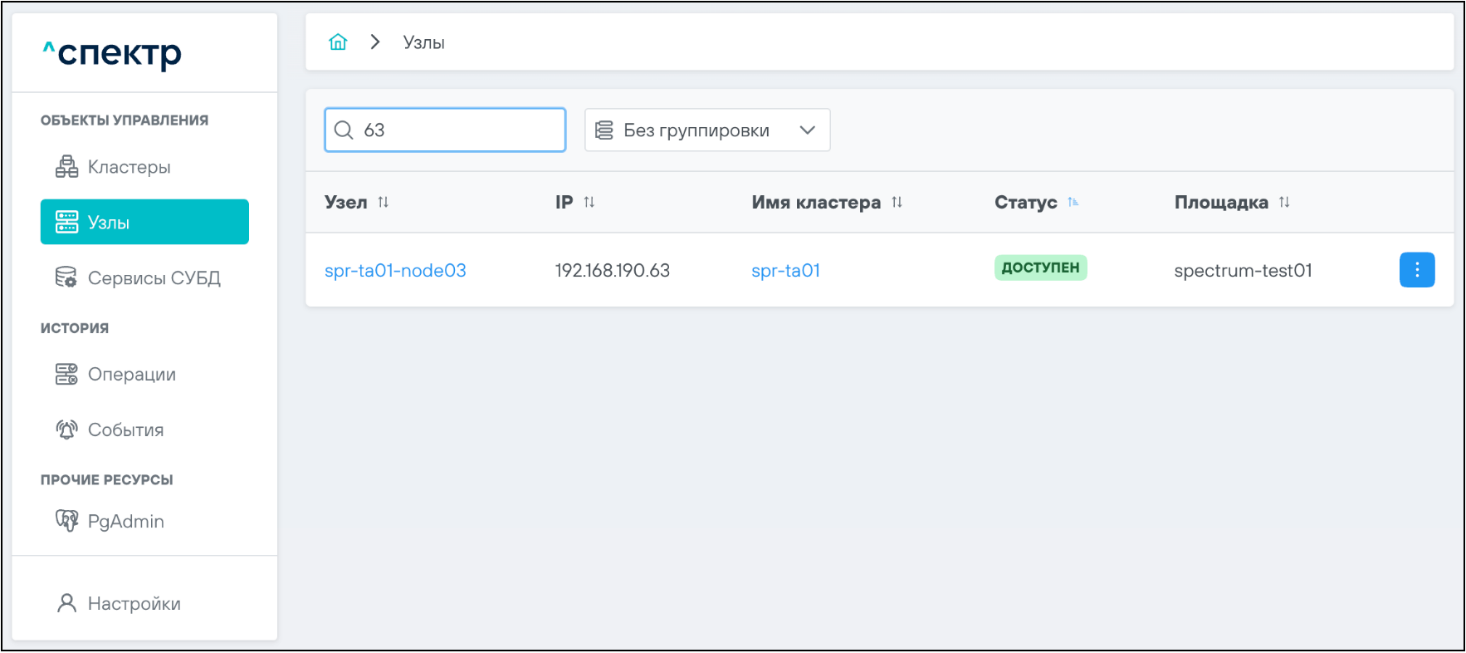
Дополнительная информация об узлах#
При нажатии на имя узла осуществляется переход на страницу, содержащую вкладки (подразделы) с информацией о выбранном узле.
На вкладке  отображаются диаграммы параметров узлов по времени:
отображаются диаграммы параметров узлов по времени:
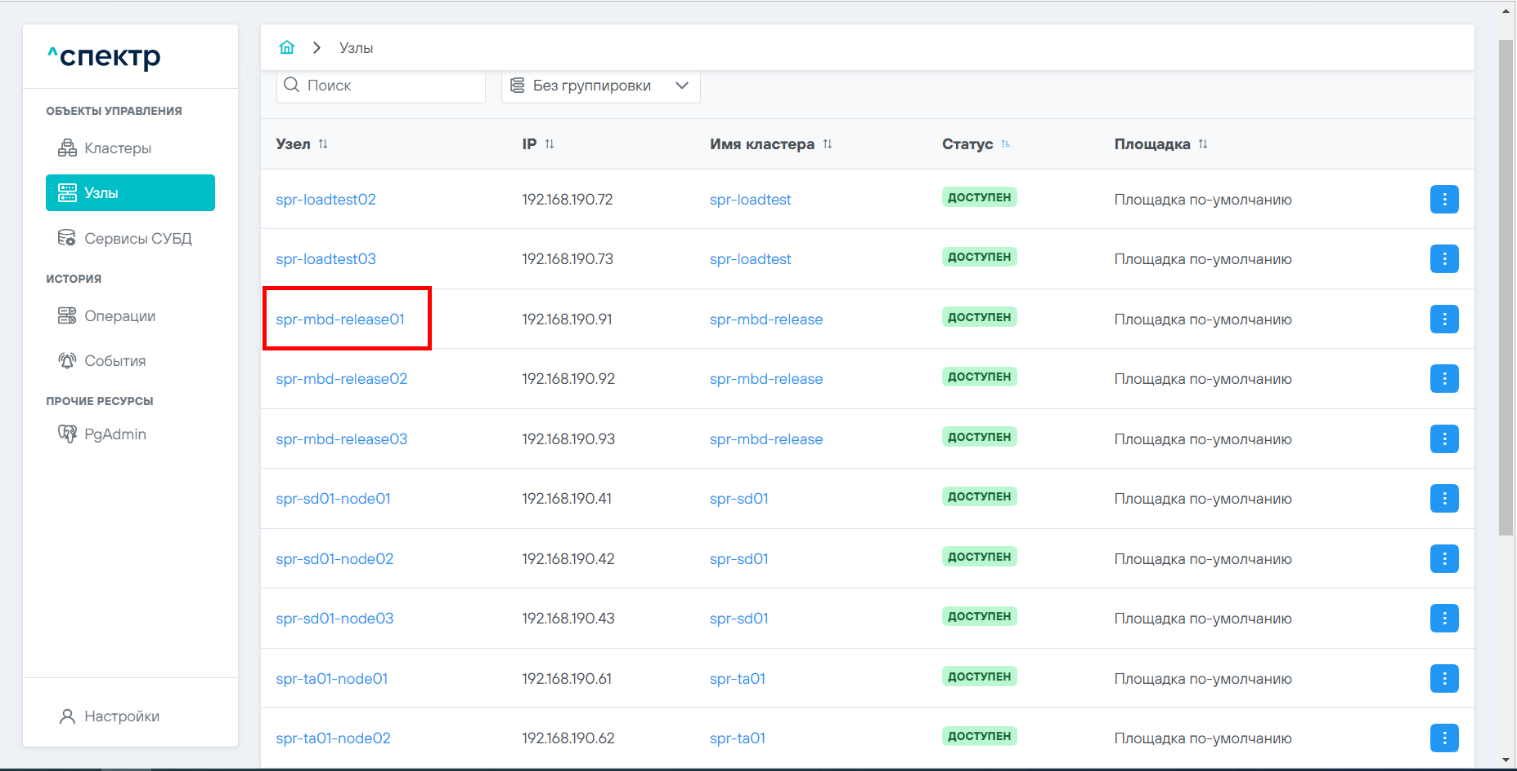
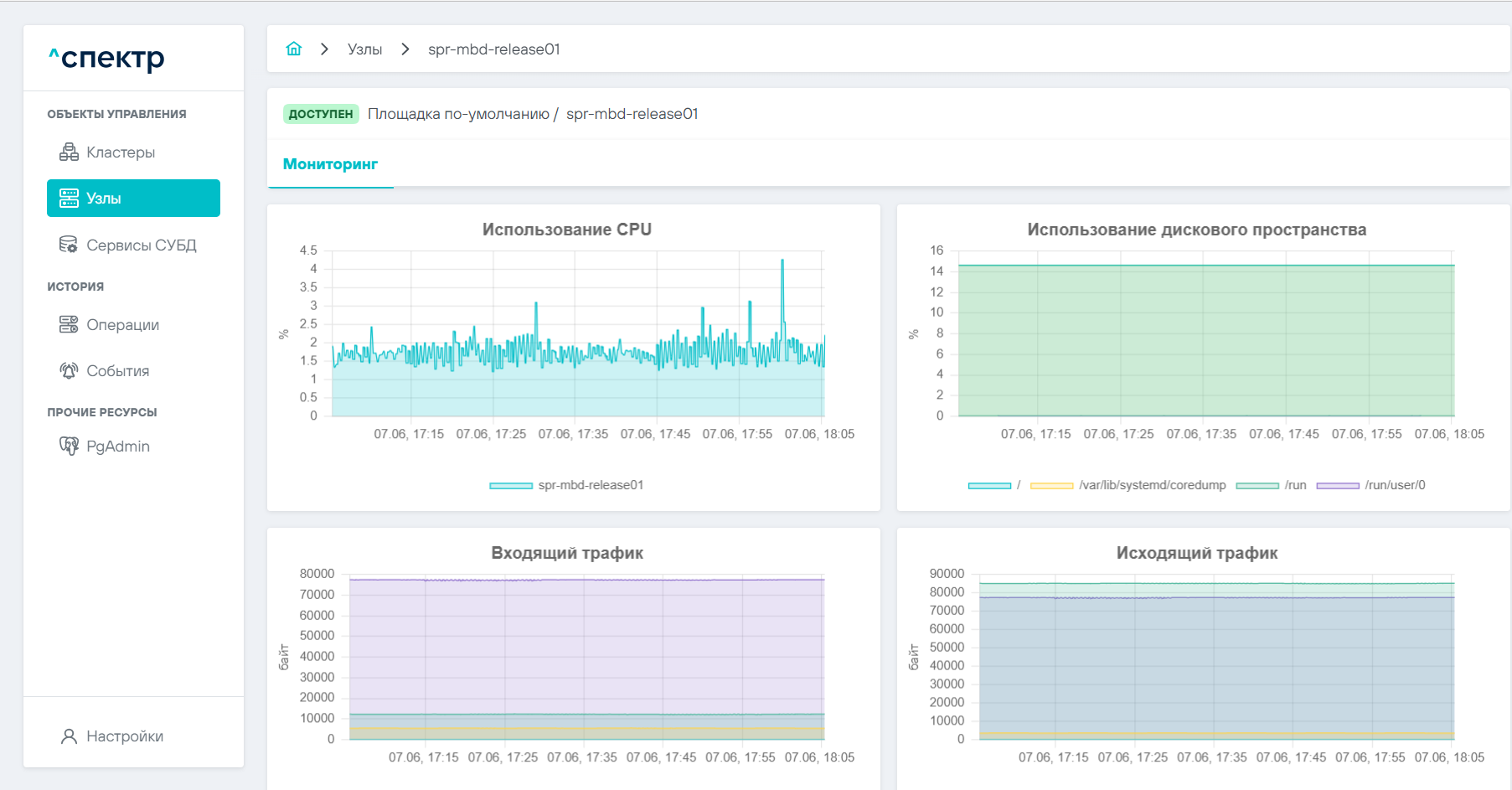
При нажатии на имя кластера осуществляется переход на вкладку 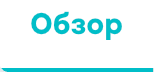 выбранного кластера:
выбранного кластера:
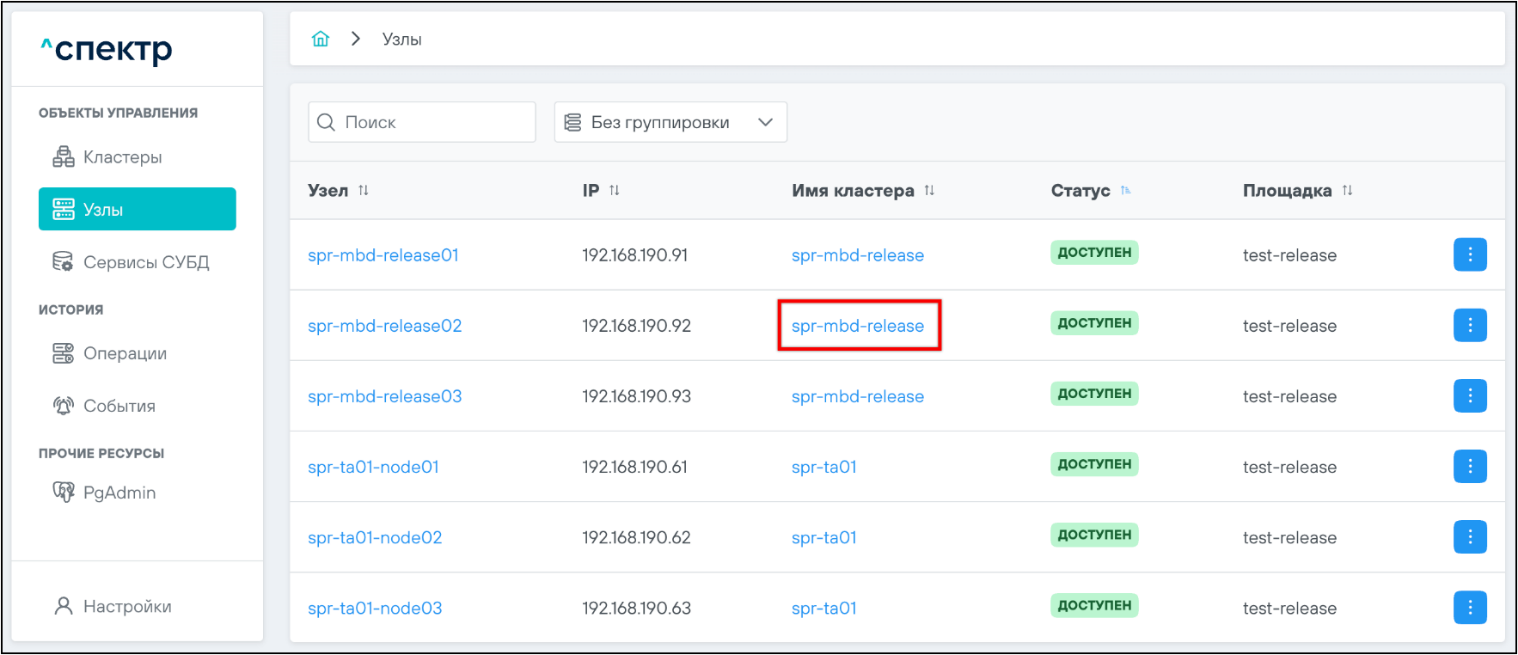
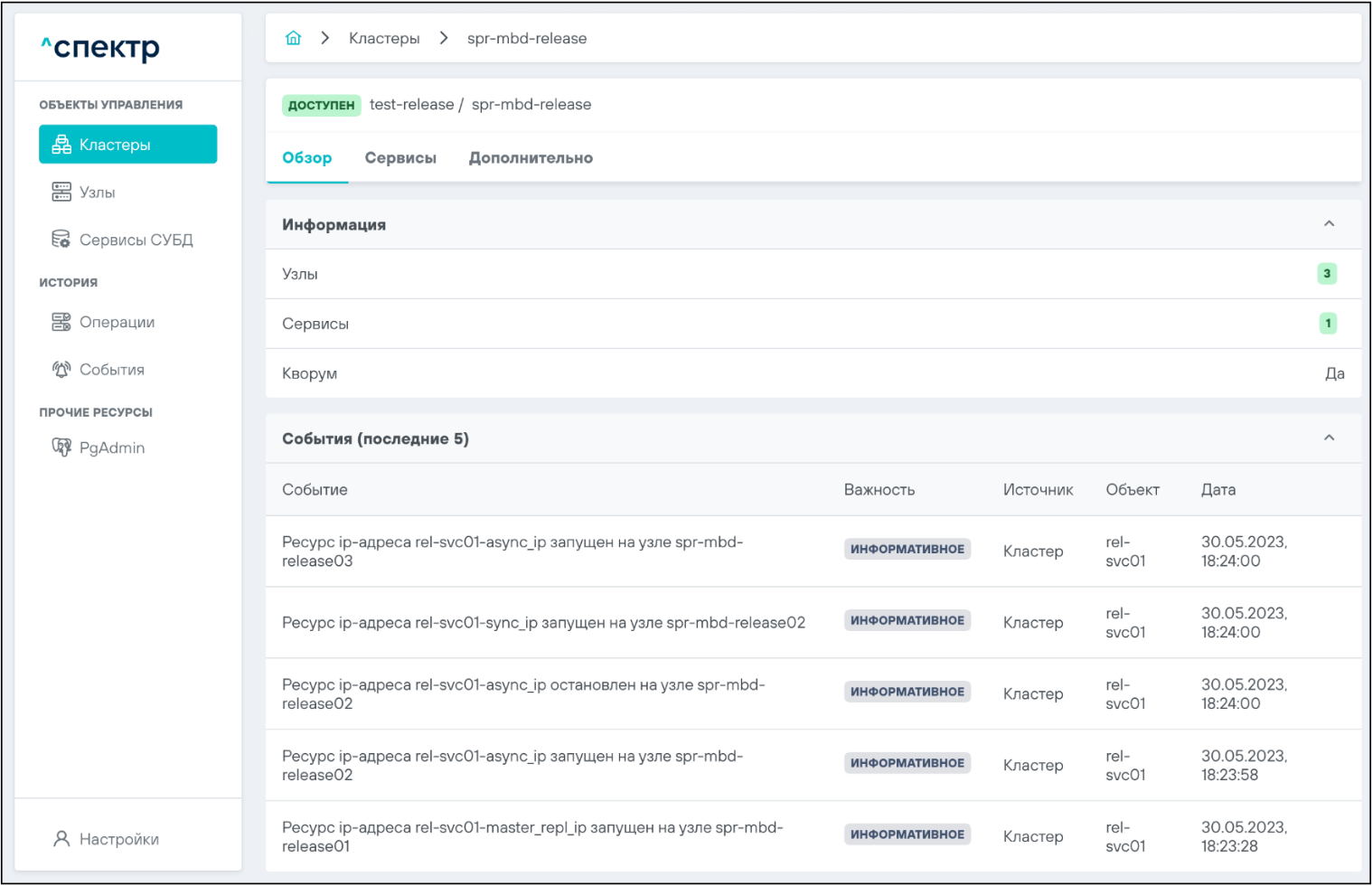
Операции с узлами#
Меню операций с узлом вызывается либо нажатием правой кнопки мыши в
границах соответствующей узлу строки таблицы, либо нажатием
соответствующей
кнопки  .
.
- Для работающего узла возможны операции вывода в режим обслуживания (standby) и остановки:
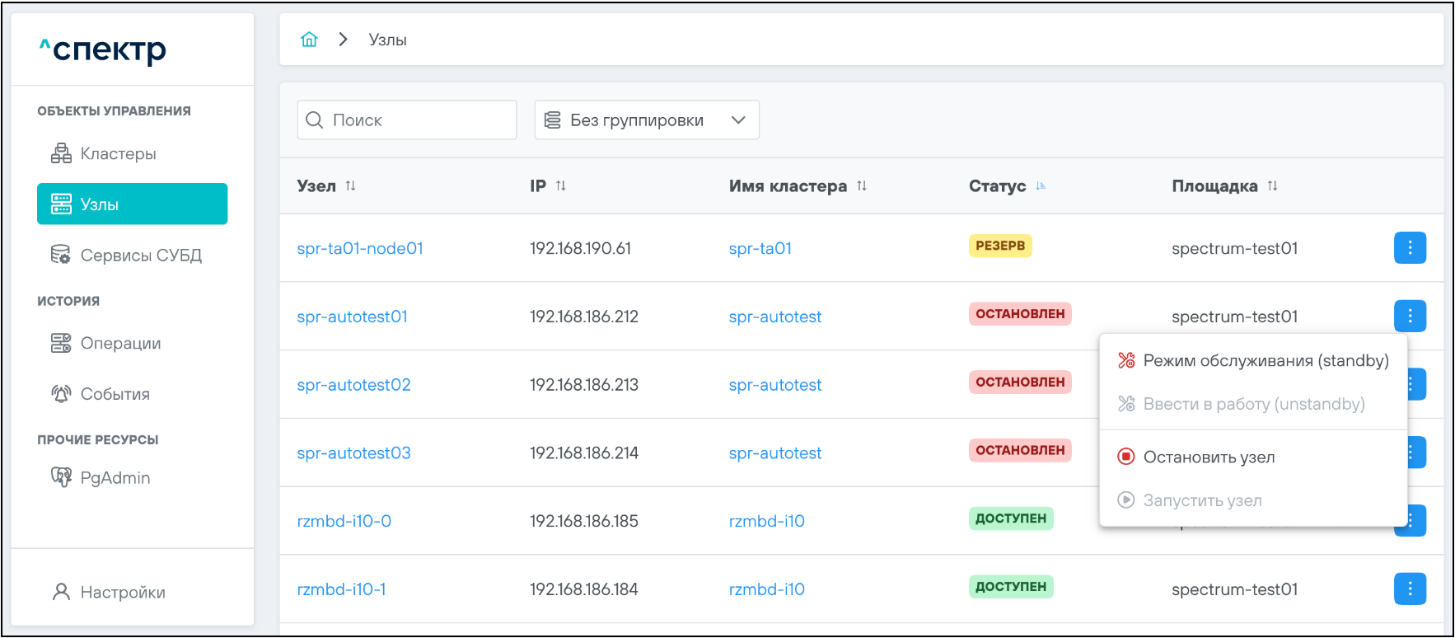
- Для остановленного узла возможна операция запуска:
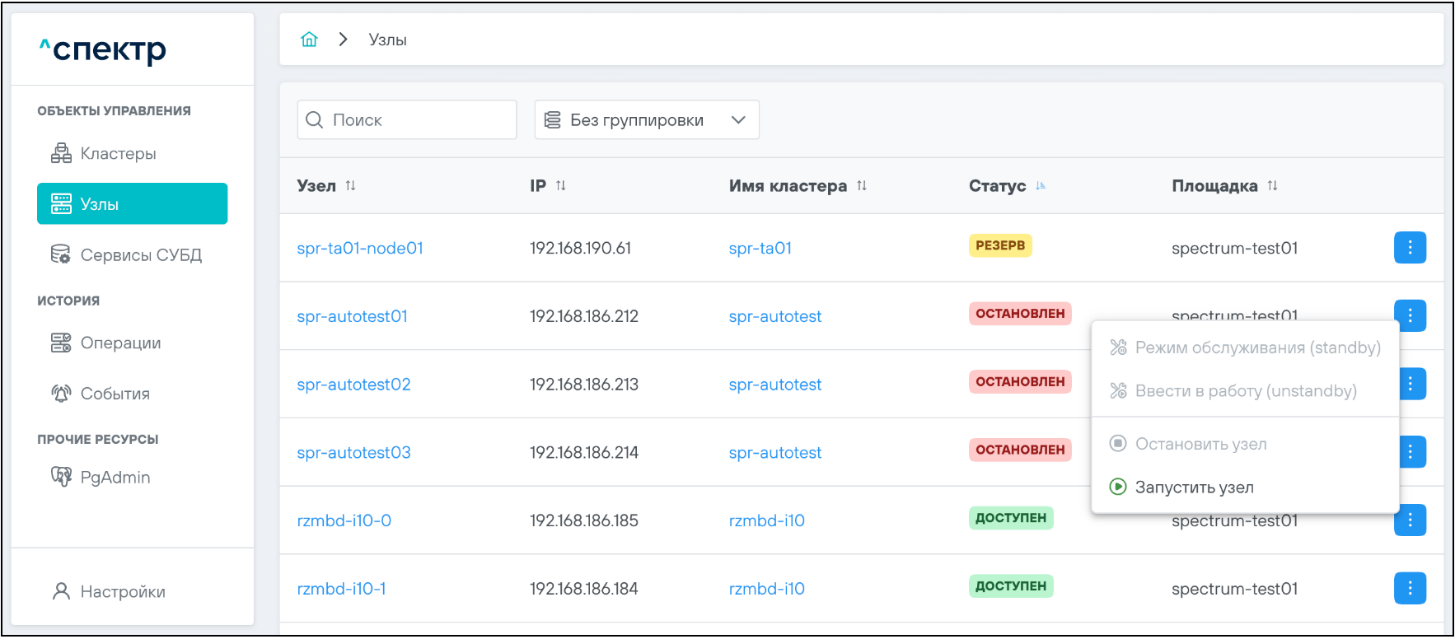
- Для выведенного в режим обслуживания узла возможны операции ввода в работу (unstandby) и остановки:
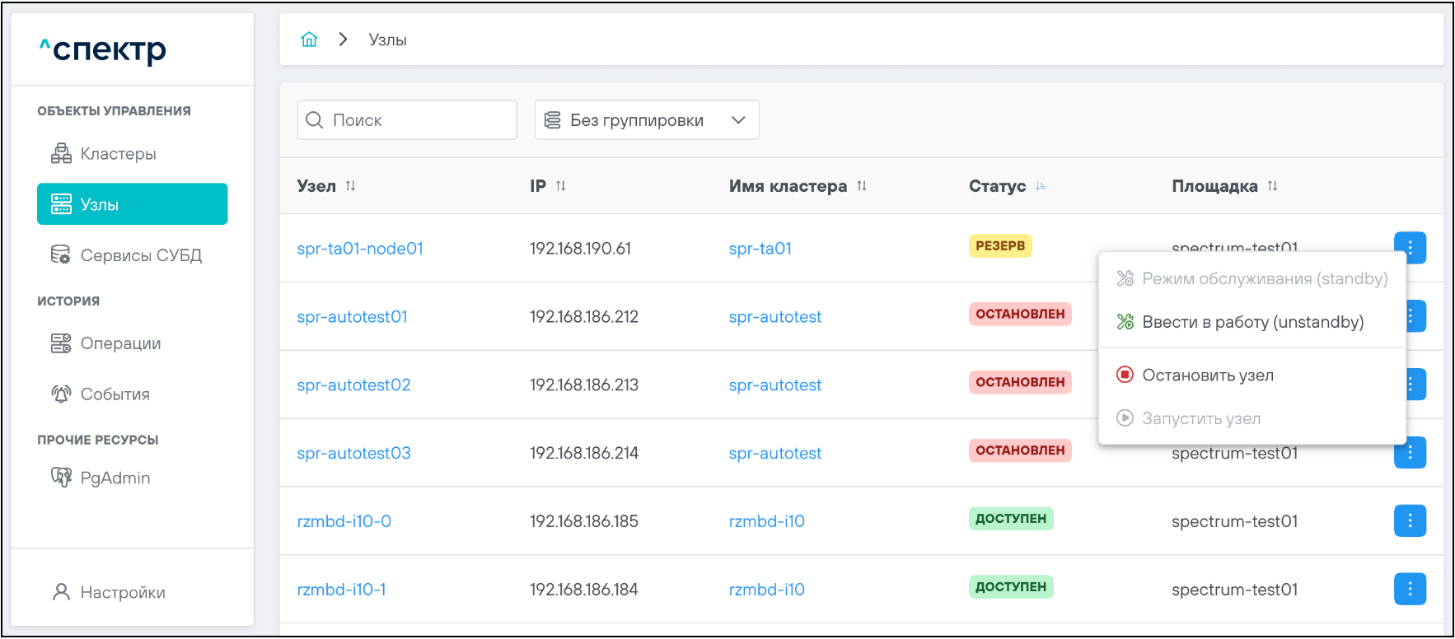
В процессе выполнения операций с узлом:
-
не вызывается контекстное меню действий по нажатию правой кнопки мыши;
-
вместо статуса узлов кластера отображаются вращающиеся прелоадеры;
-
соответствующие кнопки
 вызова меню действий не отображаются.
вызова меню действий не отображаются.
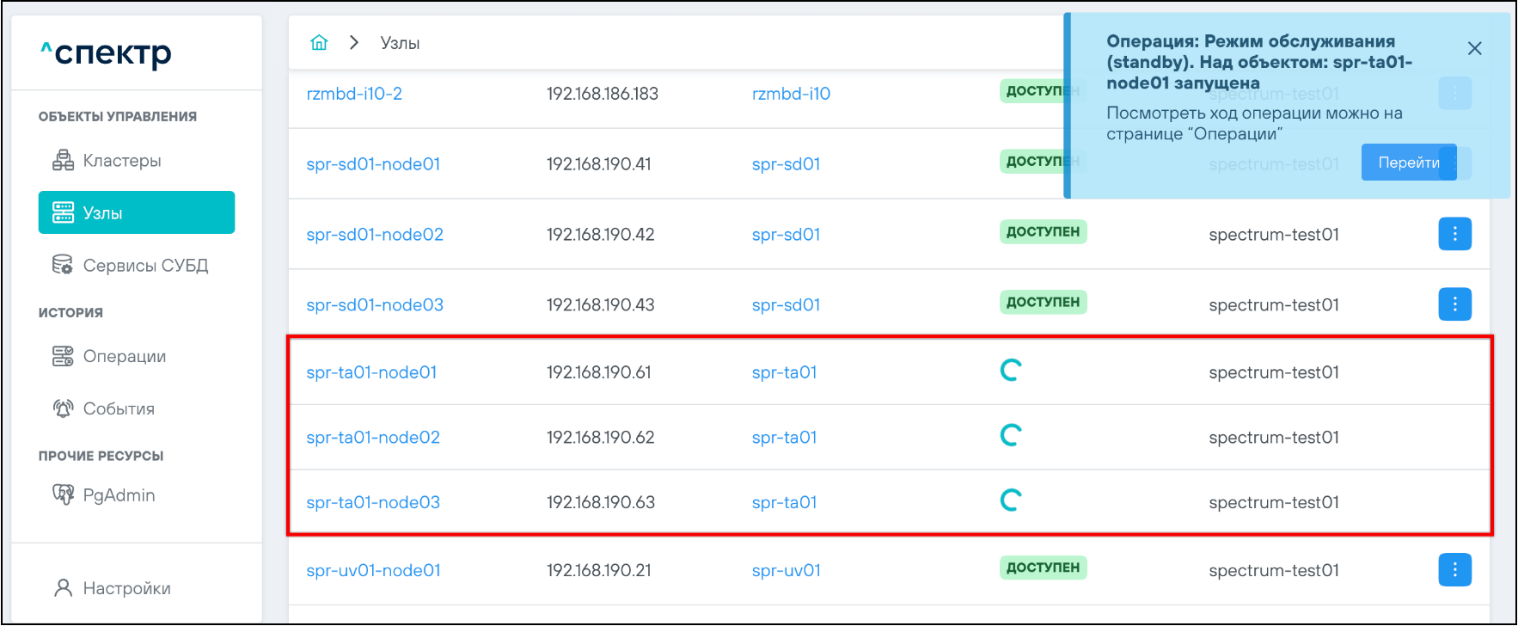
Раздел «Сервисы СУБД»#
При выборе раздела ➞
➞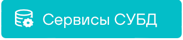 открывается страница, на которой отображается список всех сервисов в кластерах, зарегистрированных в ПО «Скала^р Спектр».
открывается страница, на которой отображается список всех сервисов в кластерах, зарегистрированных в ПО «Скала^р Спектр».
Список содержит имя сервиса, имя кластера, к которому принадлежит сервис, текущий статус и информацию о площадке размещения.
Пример страницы "Сервисы СУБД":
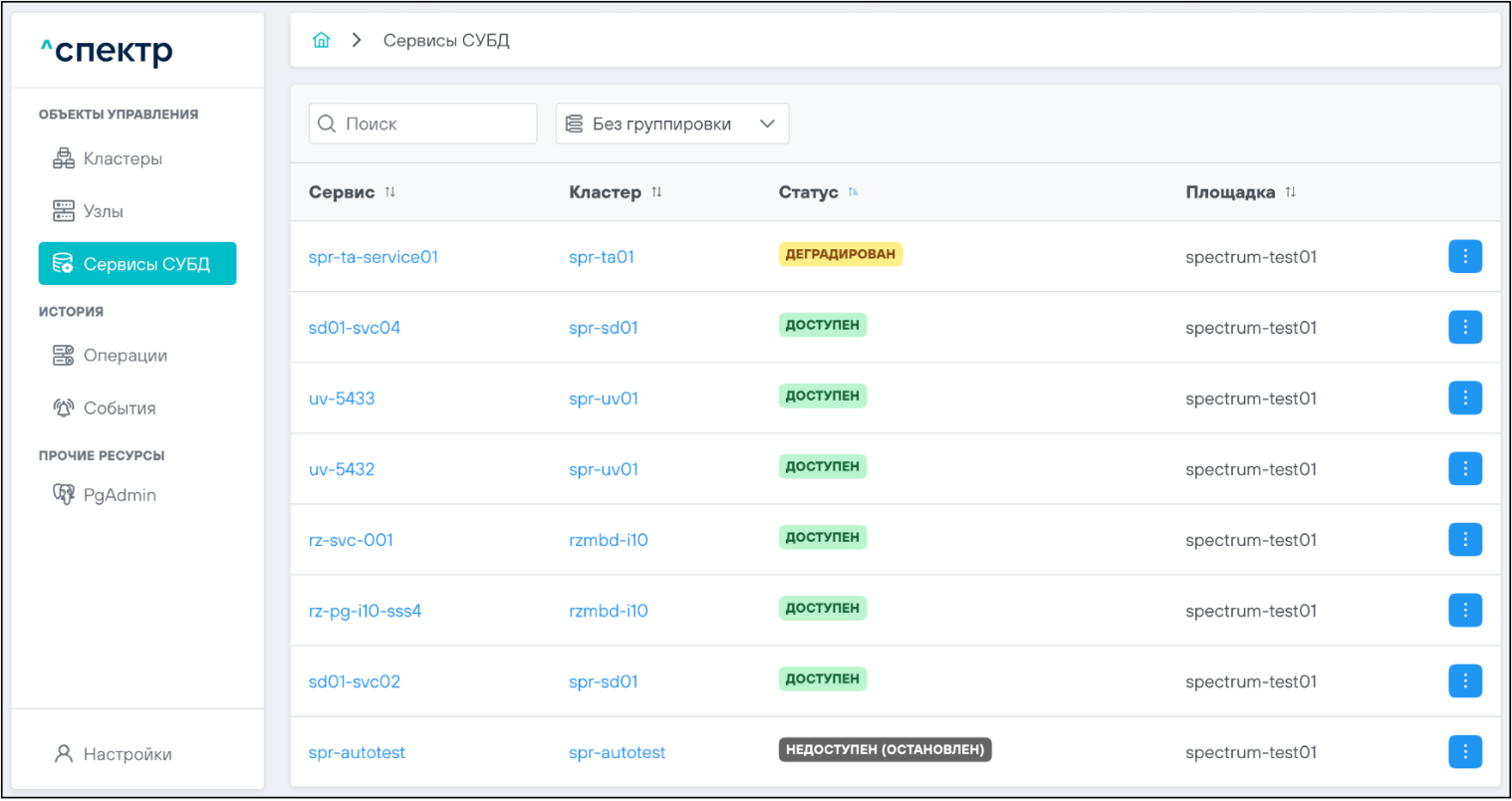
Меню операций с сервисами вызывается либо нажатием правой кнопки мыши в
границах соответствующей сервису строки таблицы, либо нажатием
соответствующей кнопки
 .
.
Порядок сортировки (1) и способ группировки сервисов (2) можно изменить. Также доступно поле быстрого поиска сервисов (3):
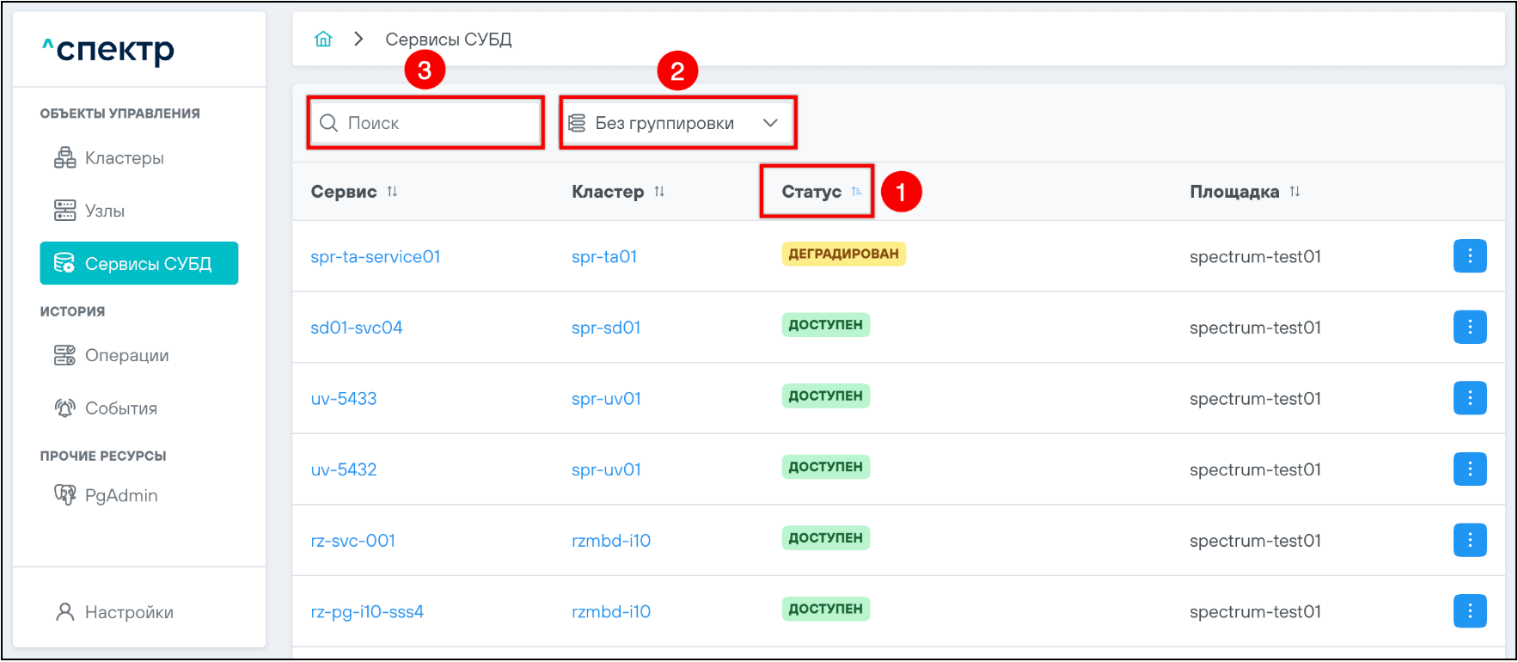
Изменение порядка сортировки сервисов#
При нажатии на заголовок какого-либо столбца таблицы, содержащий значок  , произойдёт сортировка по данному столбцу. При этом значок сортировки становится синего цвета и показывает
направление сортировки:
, произойдёт сортировка по данному столбцу. При этом значок сортировки становится синего цвета и показывает
направление сортировки:

Повторные нажатия на выделенный заголовок столбца изменяют порядок сортировки. Направление сортировки указывается стрелкой.
- Сортировка по столбцу "Сервис" в обратном алфавитном порядке:
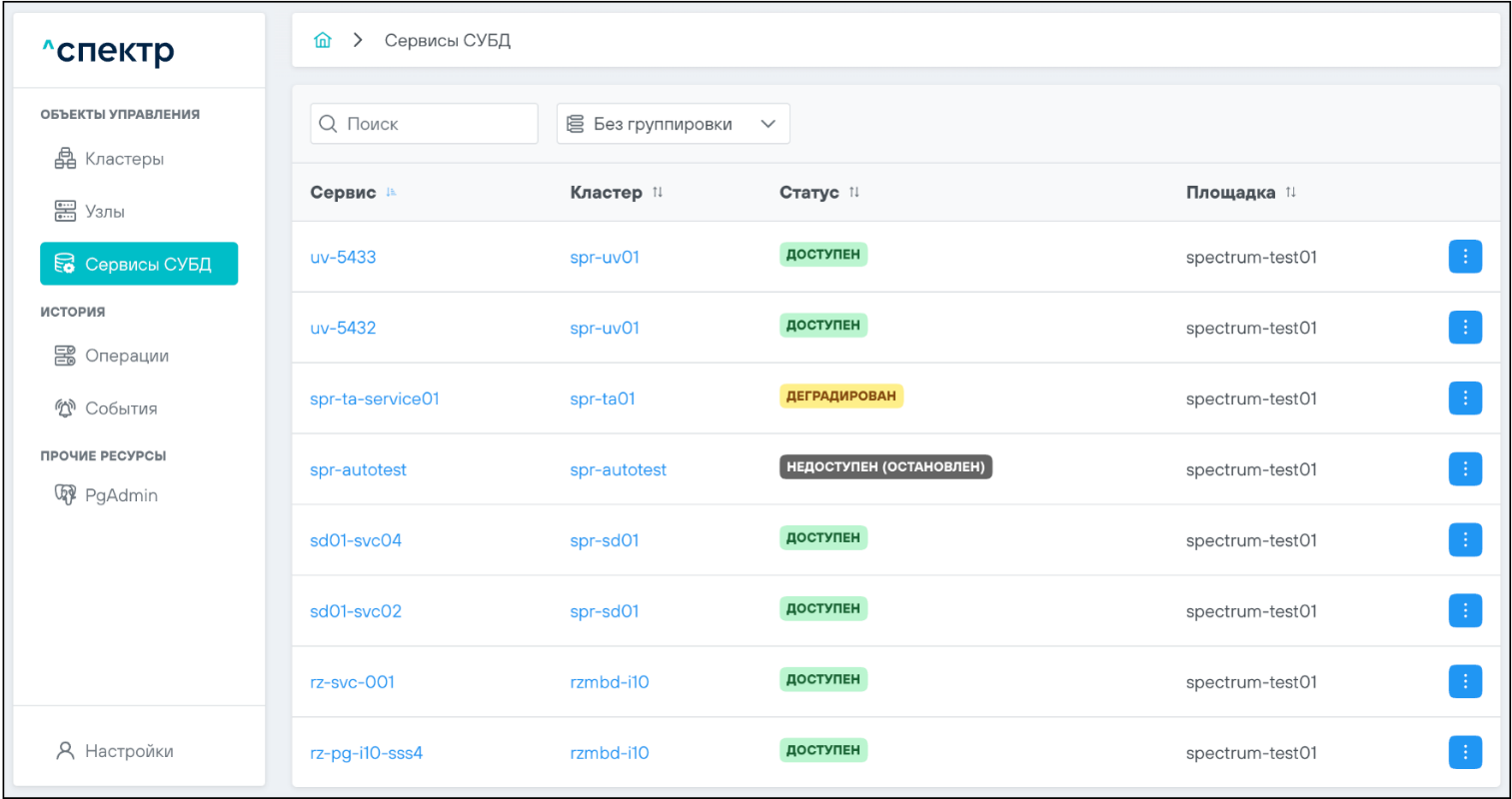
- Сортировка по столбцу "Сервис" в прямом алфавитном порядке:
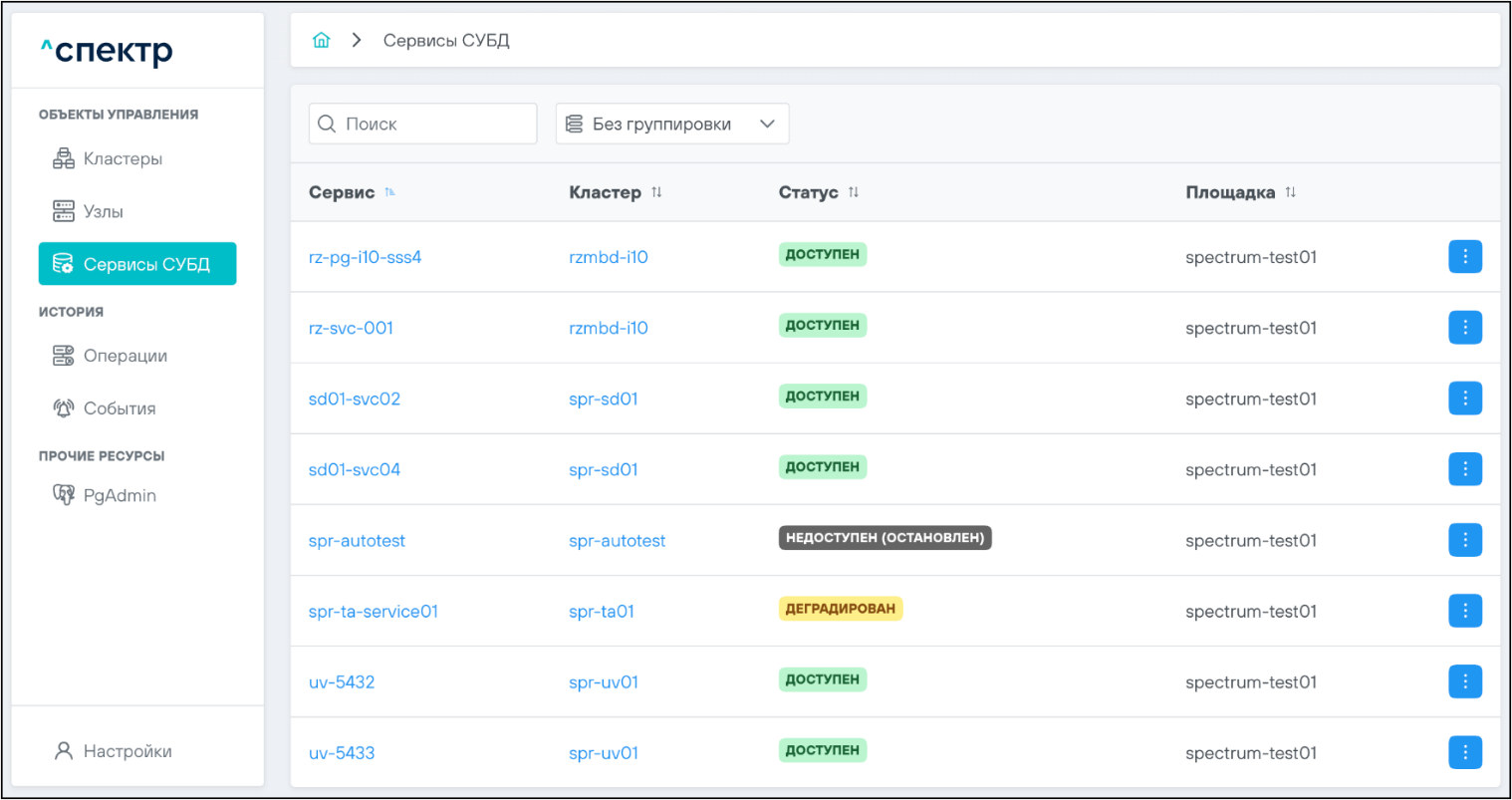
Изменение группировки сервисов#
По умолчанию сервисы не сгруппированы.
Для изменения способа группировки сервисов необходимо выбрать нужный вариант из выпадающего списка вариантов группировки:
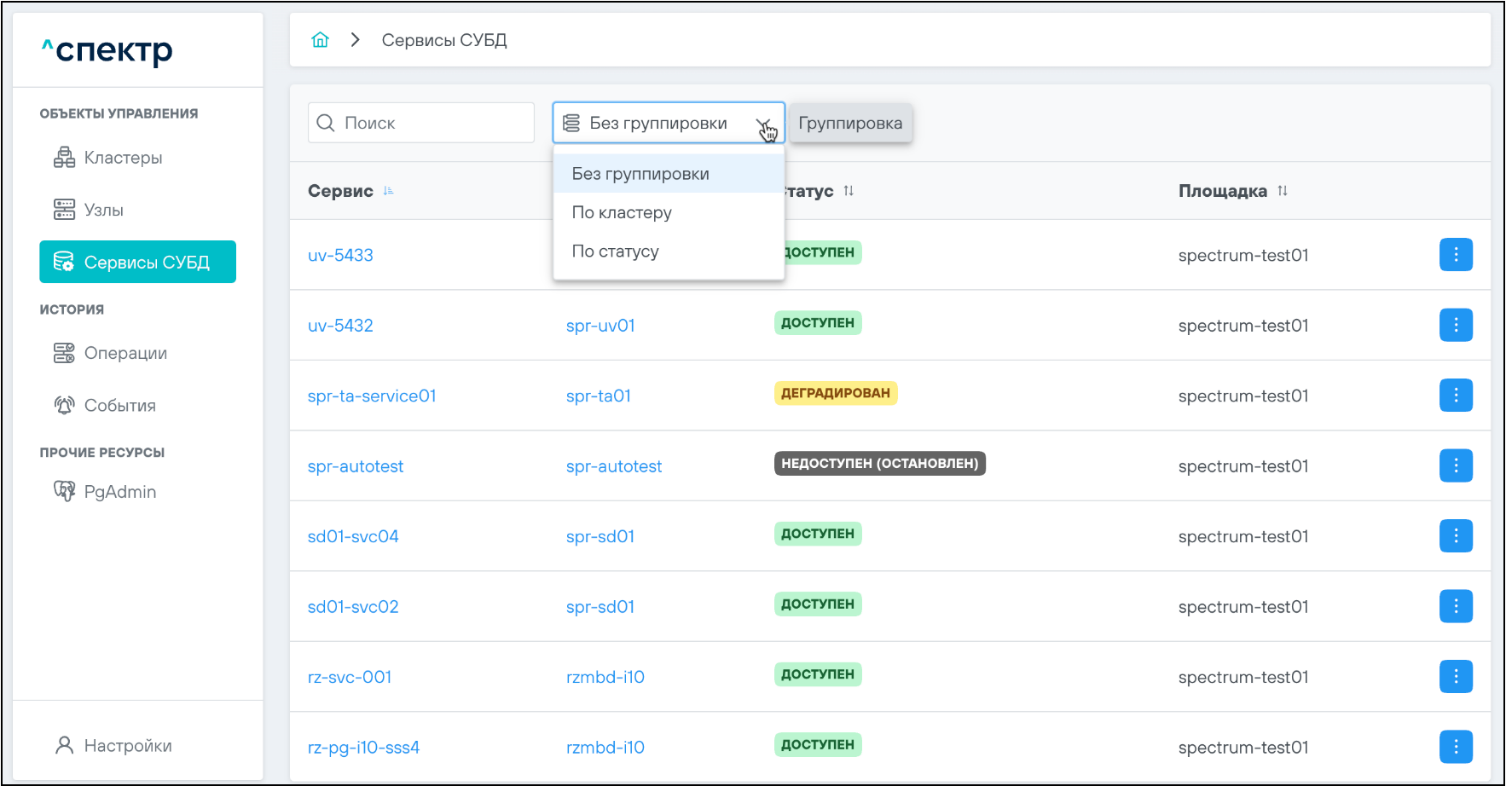
- При выборе группировки по кластеру, сервисы будут отображены согласно принадлежности к кластеру:
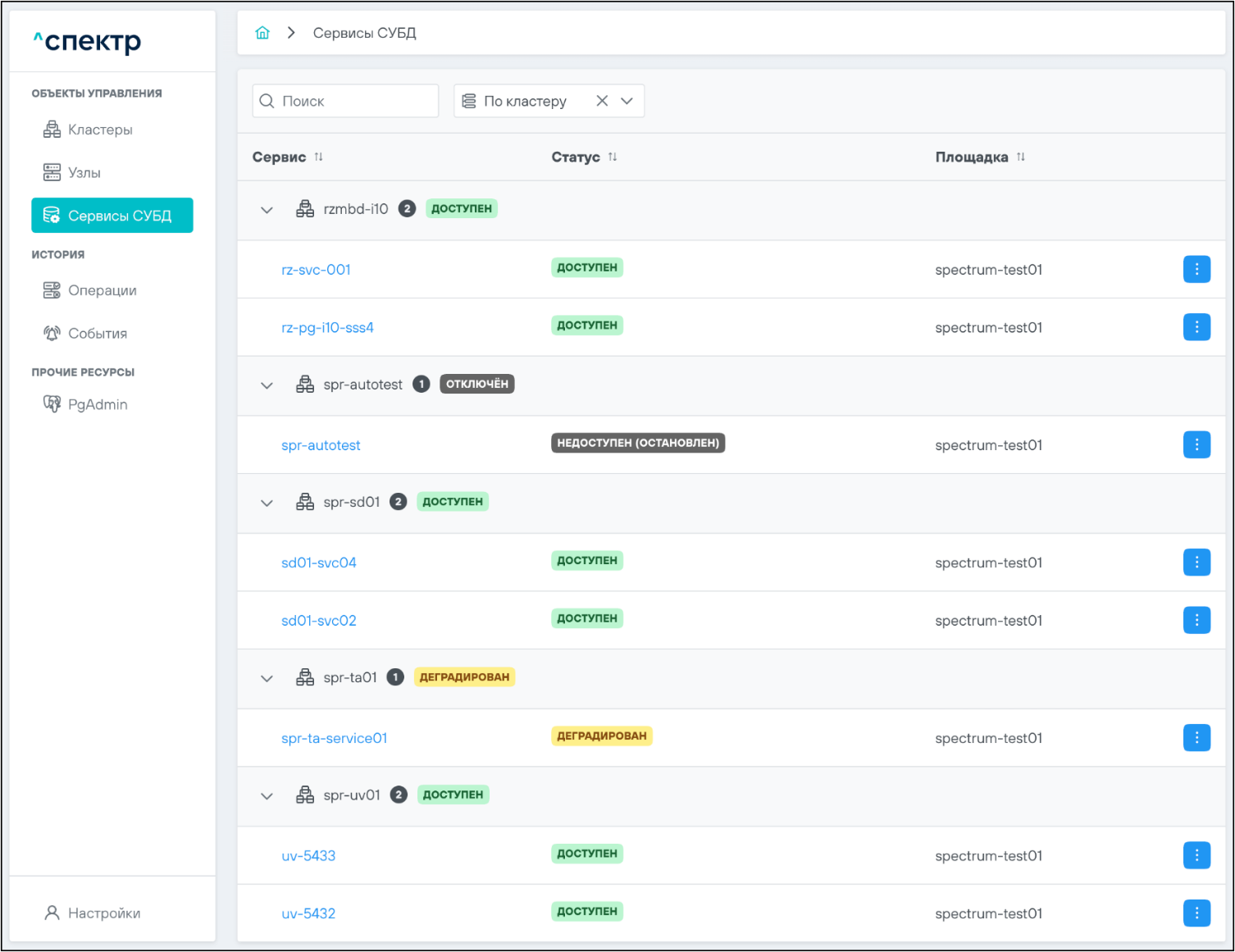
Для кластеров также отображаются их статусы и количество входящих в их состав сервисов:

- При выборе группировки по статусу, сервисы будут сгруппированы в соответствии с их статусами:
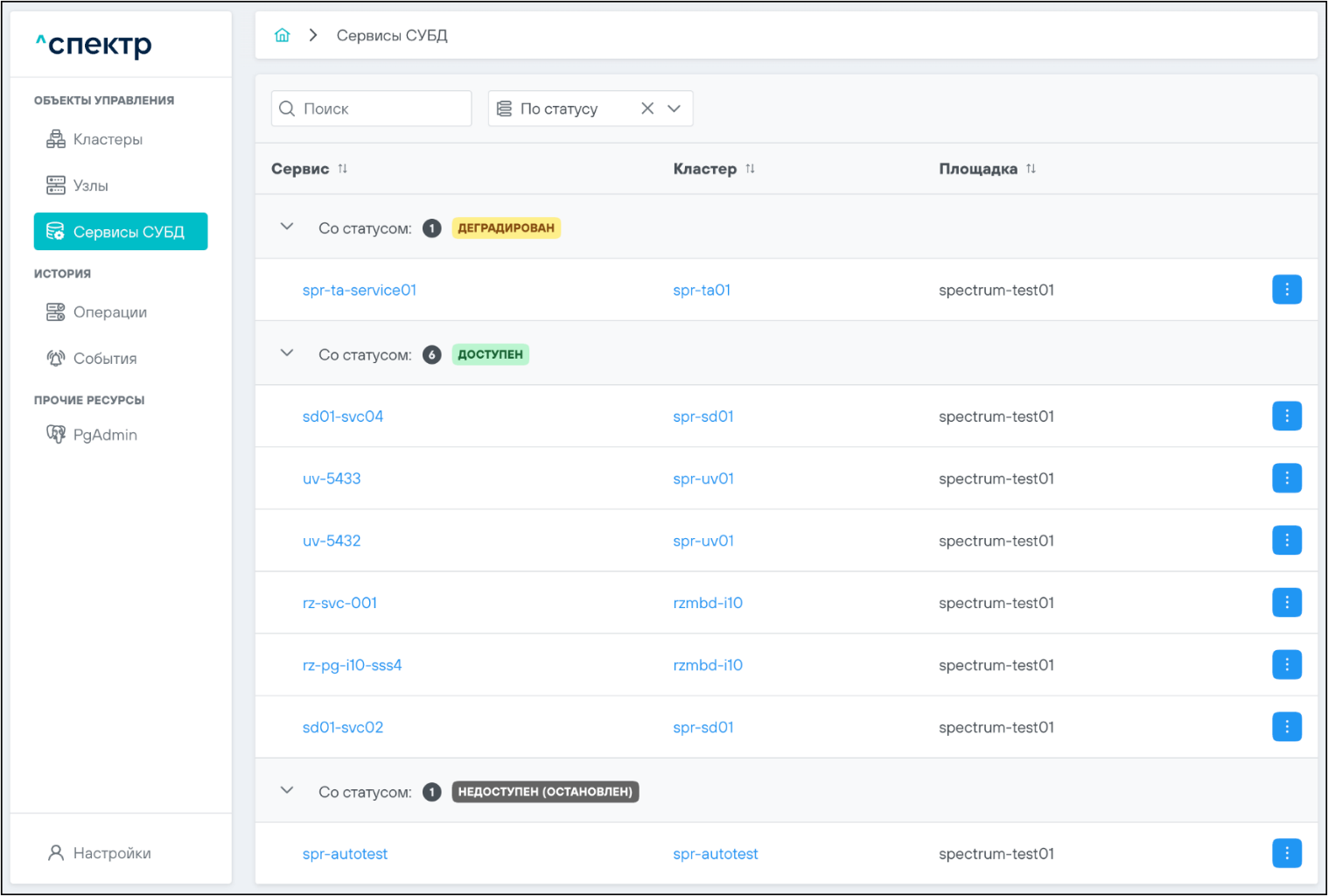
Для каждого статуса отображается общее количество сервисов с данным статусом:

Выбранный вариант группировки сервисов запоминается и используется при последующих заходах на страницу.
Для отмены группировки в выпадающем списке нужно выбрать вариант "Без
группировки" или нажать на элемент
управления :
:
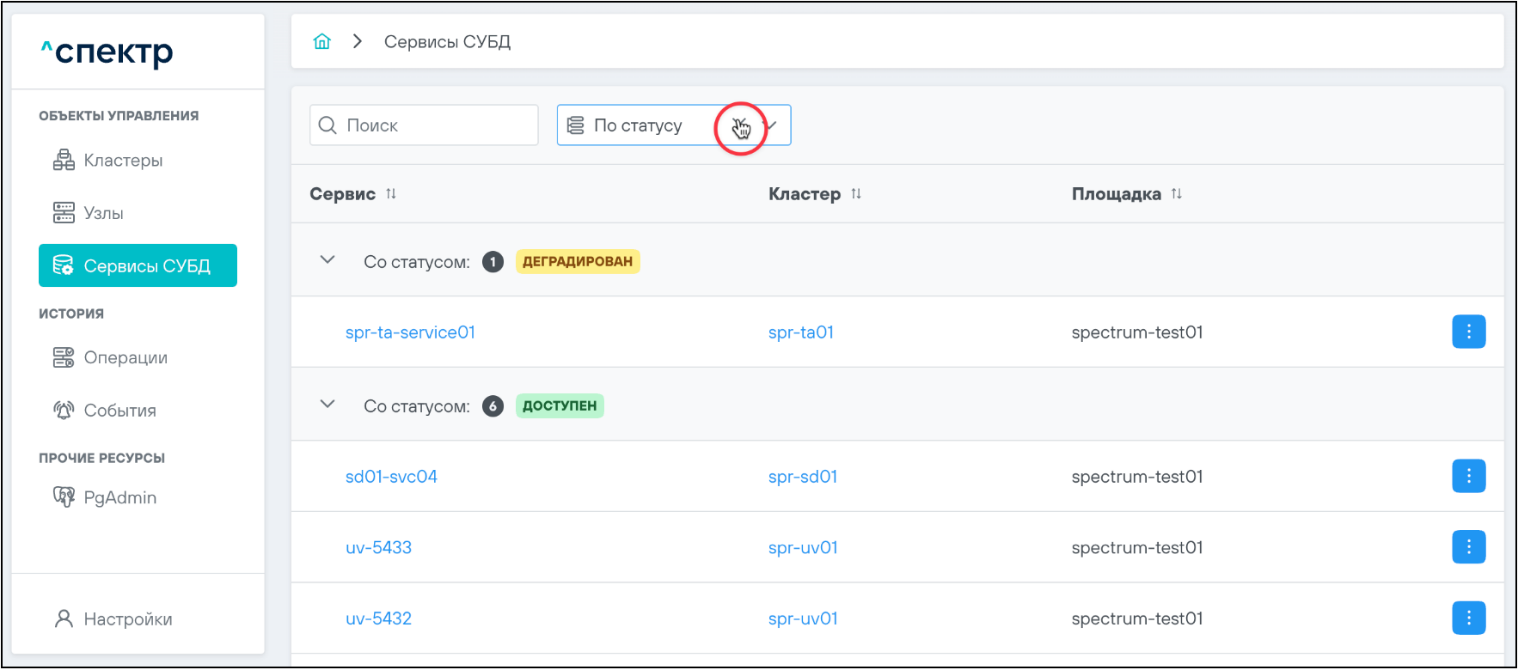
Быстрый поиск сервисов#
Для быстрого поиска сервисов нужно ввести в поле искомую комбинацию букв и/или цифр. Поиск будет производиться по всем столбцам.
Например, необходимо найти сервисы с именем, содержащим буквосочетание spr:
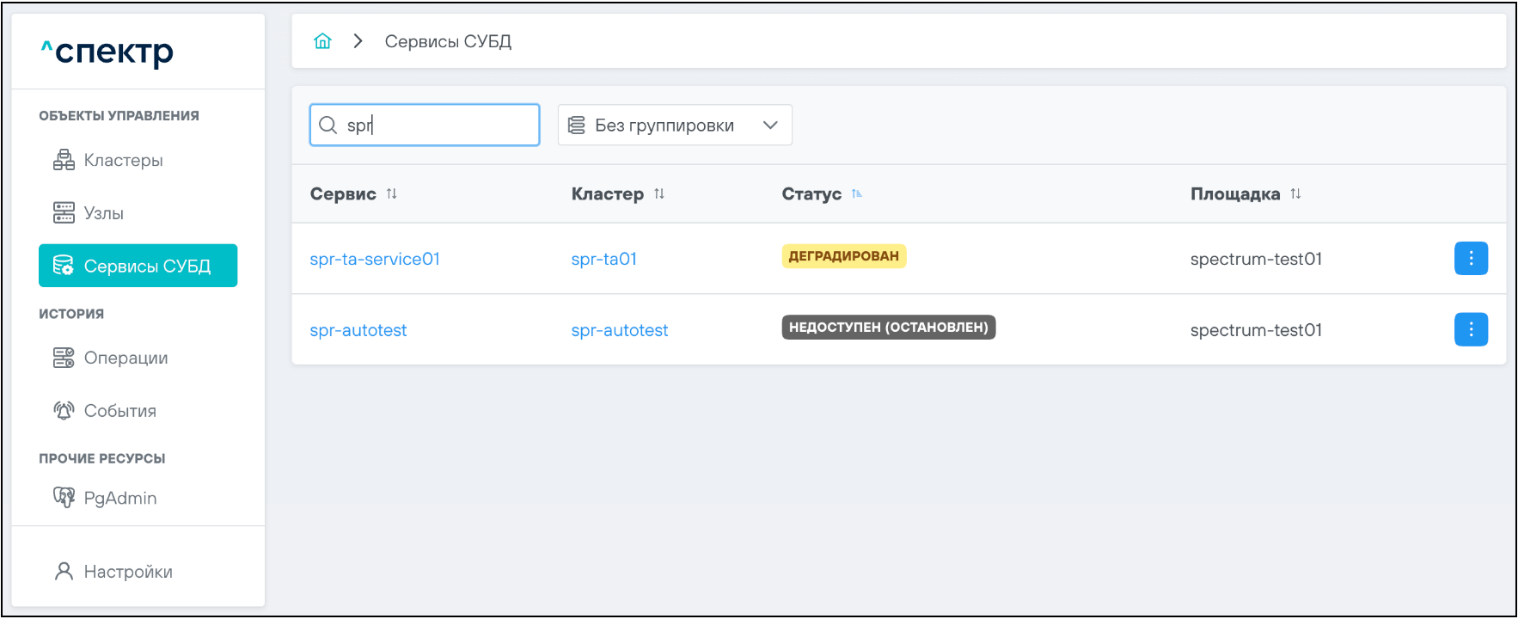
Дополнительная информация о сервисах#
При нажатии на имя сервиса осуществляется переход на страницу со вкладками просмотра подробной информации о выбранном сервисе.
- Вкладка «Обзор»
На вкладке представлены два блока:
- блок "Настройки" содержит общие данные: информацию о площадке и кластере, на котором работает данный сервис, и информацию о версии Postgres:
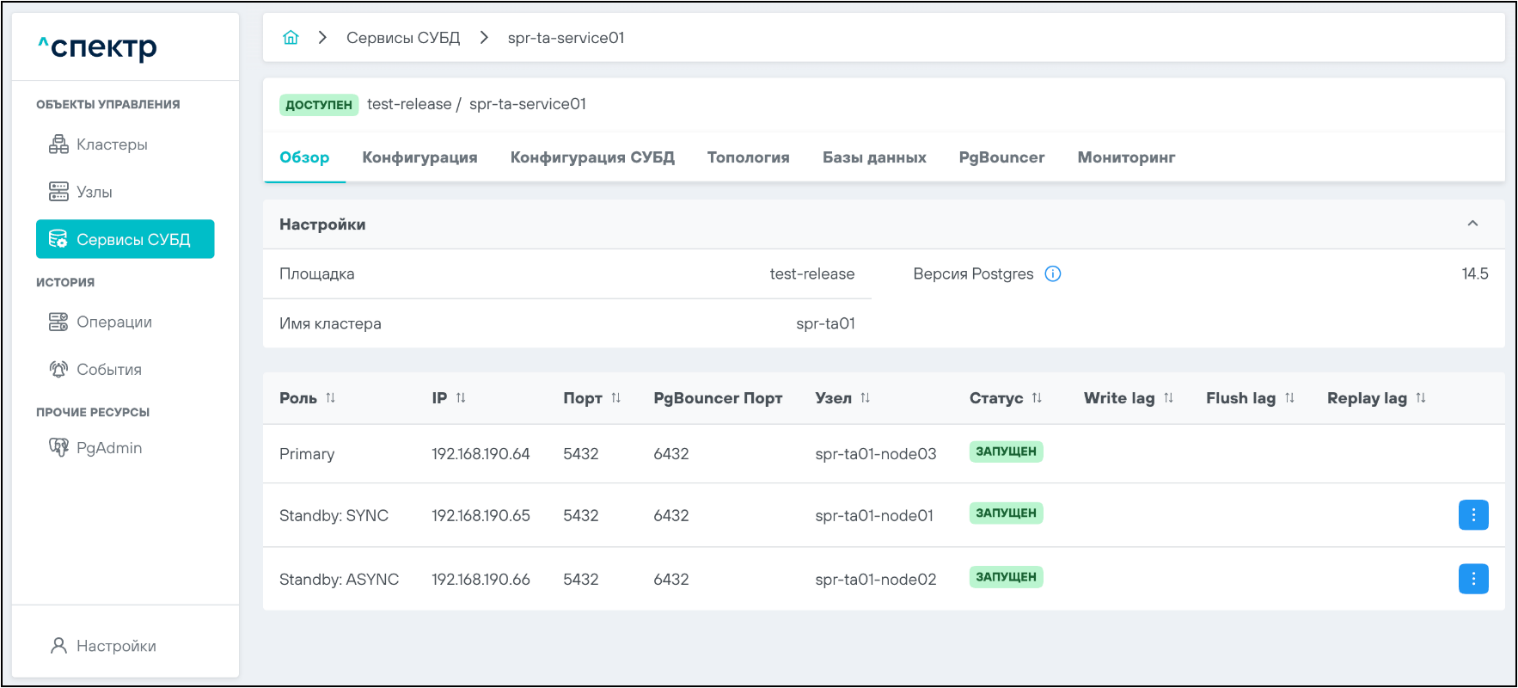
При наведении курсора на элемент вызова информации
 появляется всплывающая подсказка с
подробными данными о версии Postgres:
появляется всплывающая подсказка с
подробными данными о версии Postgres:
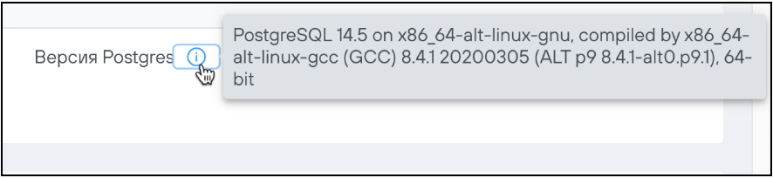
- блок со списком экземпляров сервиса с указанием:
- роли;
- IP-адреса;
- порта;
- порта pgBouncer (отображается при условии, что pgBouncer на выбранном сервисе установлен);
- узла, на котором расположен экземпляр сервиса;
- текущего статуса;
- Write lag (время в секундах, прошедшее с момента сброса данных WAL на Primary-экземпляре (мастере) до записи на реплике;
- Flush lag (время в секундах, прошедшее с момента сброса данных WAL на Primary-экземпляре (мастере) до сброса на диск реплики);
- Replay lag (время в секундах, прошедшее с момента сброса данных WAL на Primary-экземпляре (мастере) до применения данных на реплике).
Возможна сортировка экземпляров сервисов по каждому из параметров.
Для экземпляров сервисов доступны операции перемещения ролей между узлами.
Для синхронной (Standby: SYNC) и асинхронной (Standby:
ASYNC) реплик доступна
кнопка  для вызова меню со списком возможных
операций.
для вызова меню со списком возможных
операций.
Меню операций также вызывается нажатием правой кнопки мыши в пределах строки таблицы, соответствующей экземпляру сервиса.
- Для синхронной реплики (Standby: SYNC) доступна операция перемещения экземпляра сервиса с ролью "мастер" (Primary) на узел синхронной реплики (Standby: SYNC), при этом текущая синхронная реплика переместится на узел текущей асинхронной:
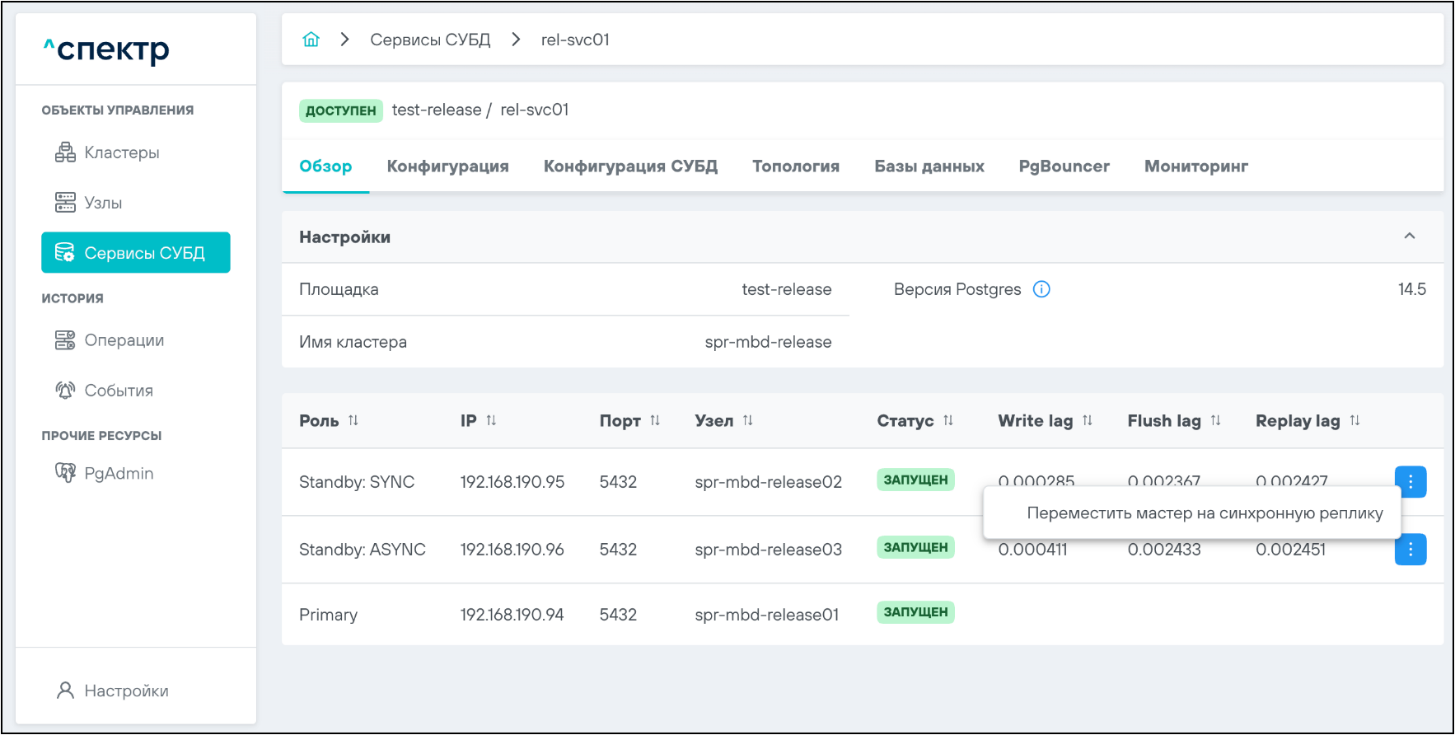
-
Для асинхронной реплики (Standby: ASYNC) доступны операции:
-
перемещения экземпляра сервиса с ролью "мастер" (Primary) на узел асинхронной реплики (Standby: ASYNC)
-
перемещения синхронной реплики (Standby: SYNC) на узел
асинхронной реплики (Standby: ASYNC). При этом асинхронная переместится на место синхронной (реплики поменяются местами).
-
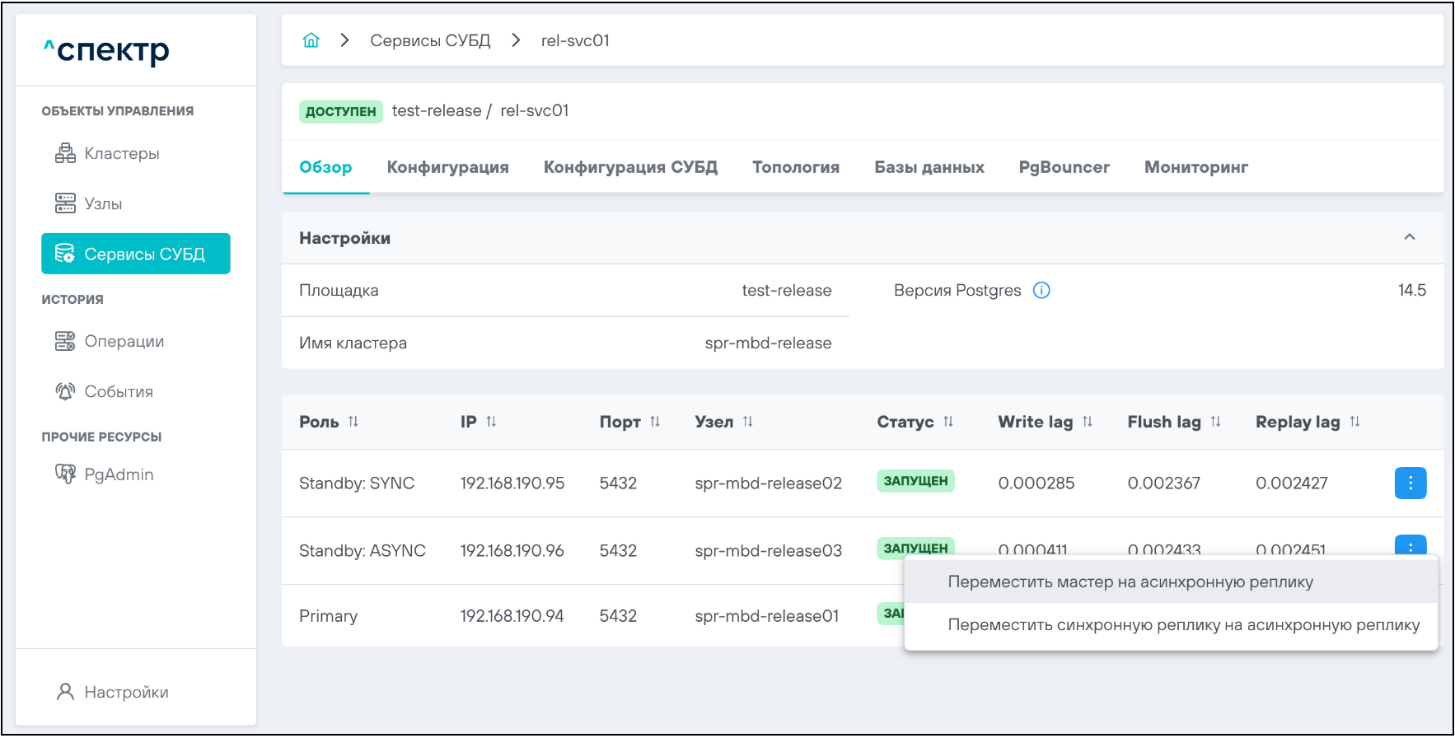
- Вкладка «Конфигурация»
На вкладке содержатся параметры сервиса, полученные из системы управления кластерным ПО (по умолчанию Pacemaker/Corosync):
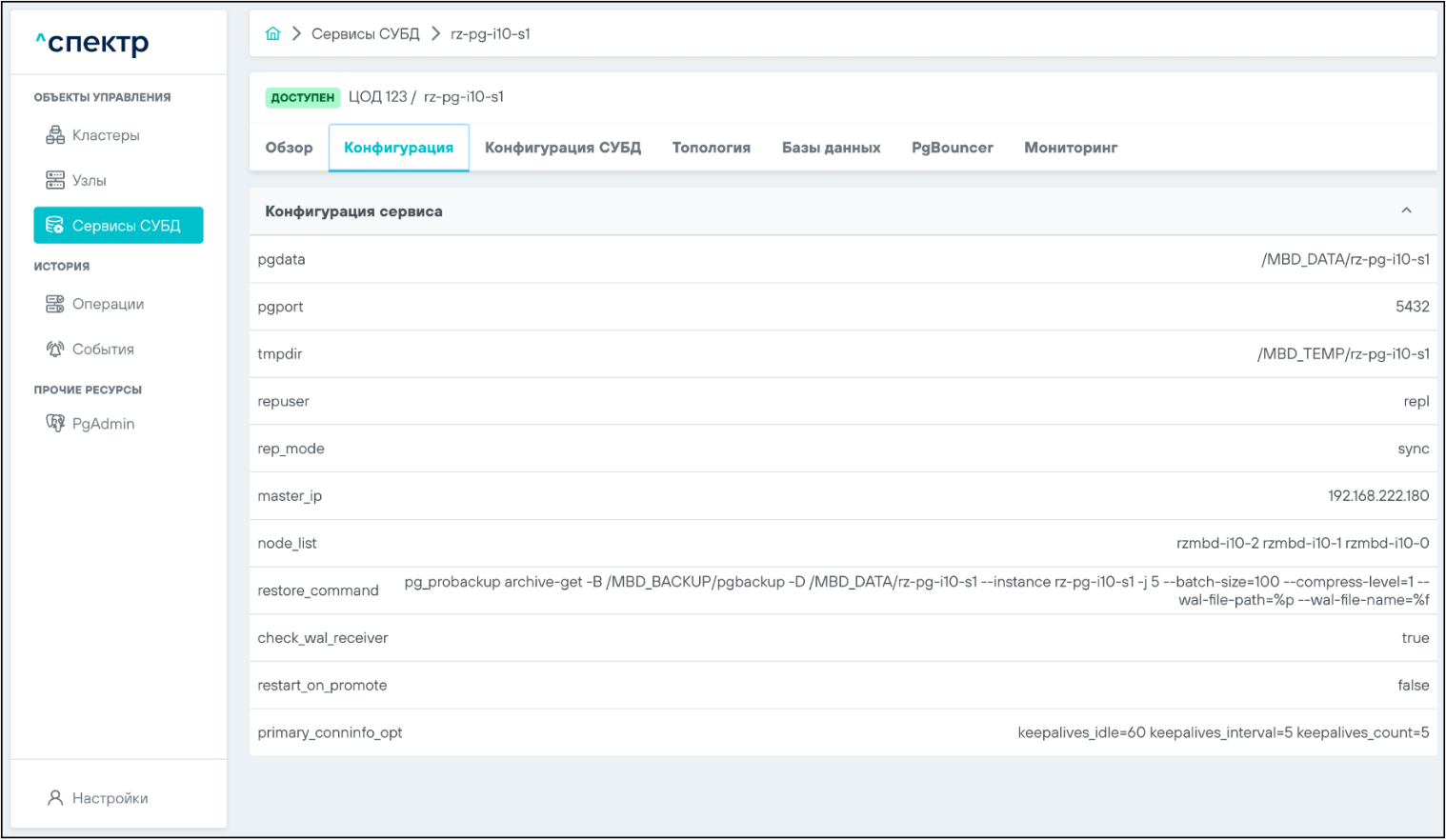
- Вкладка «Конфигурация СУБД»
На вкладке представлены все доступные конфигурации СУБД:
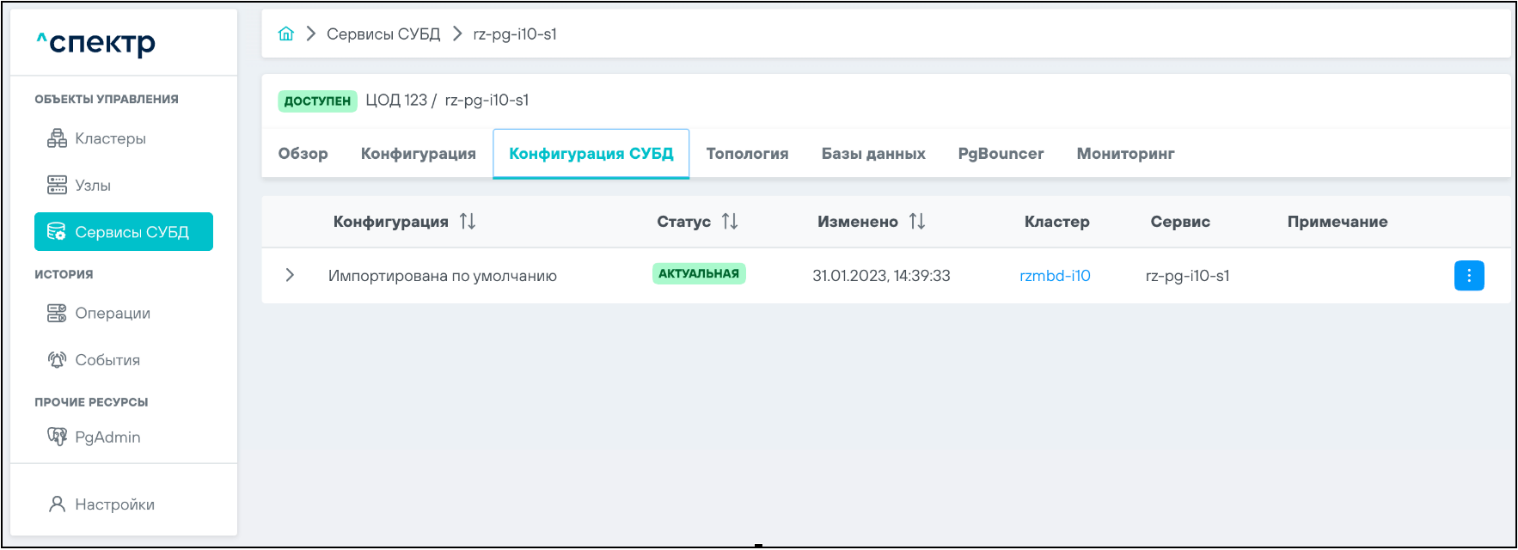
Для конфигураций отображаются их статусы, даты изменения, соответствующие кластеры и сервисы, а также примечания.
Возможна сортировка конфигураций по имени, статусу и дате изменения.
Изменение порядка сортировки конфигураций производится аналогично изменению порядка сортировки сервисов, описанному в п.6.1.5.1 данного Руководства.
Доступна кнопка  для вызова меню со списком возможных операций с конфигурациями:
для вызова меню со списком возможных операций с конфигурациями:
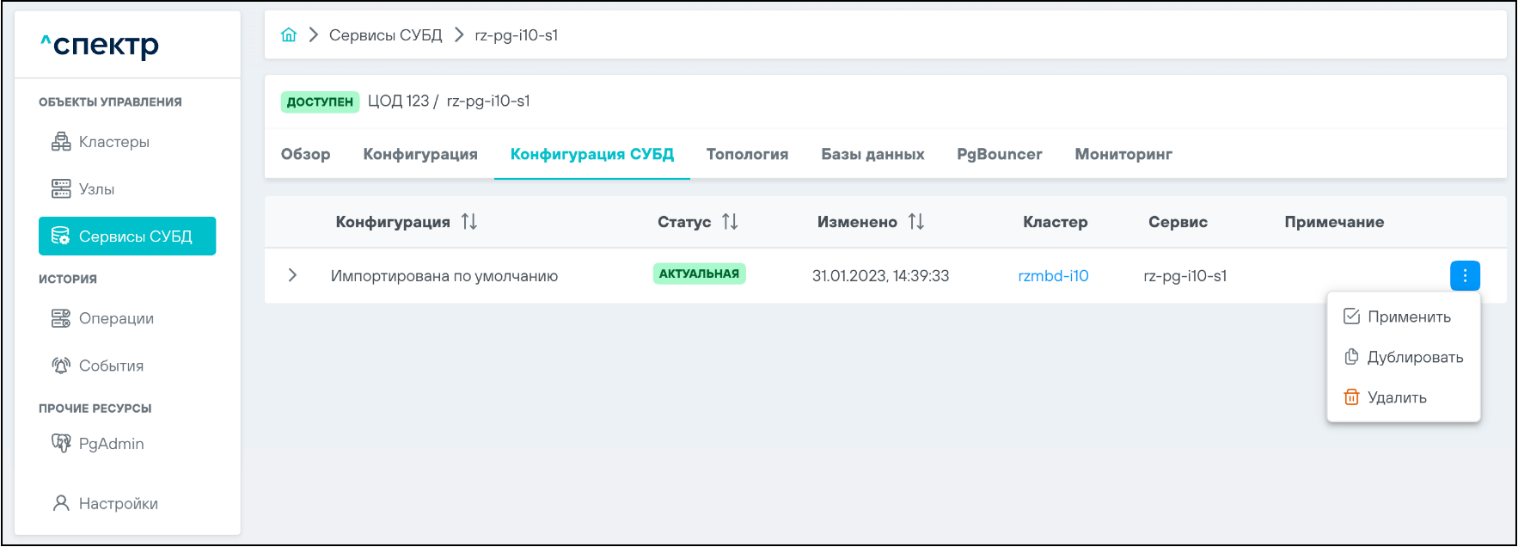
Возможно применение конфигураций, дублирование (создание новых конфигураций на основе имеющихся) и удаление ненужных.
При нажатии
элемента управления  слева от названия конфигурации в
раскрывающейся таблице доступен просмотр конфигурационных
файлов Postgres:
слева от названия конфигурации в
раскрывающейся таблице доступен просмотр конфигурационных
файлов Postgres:
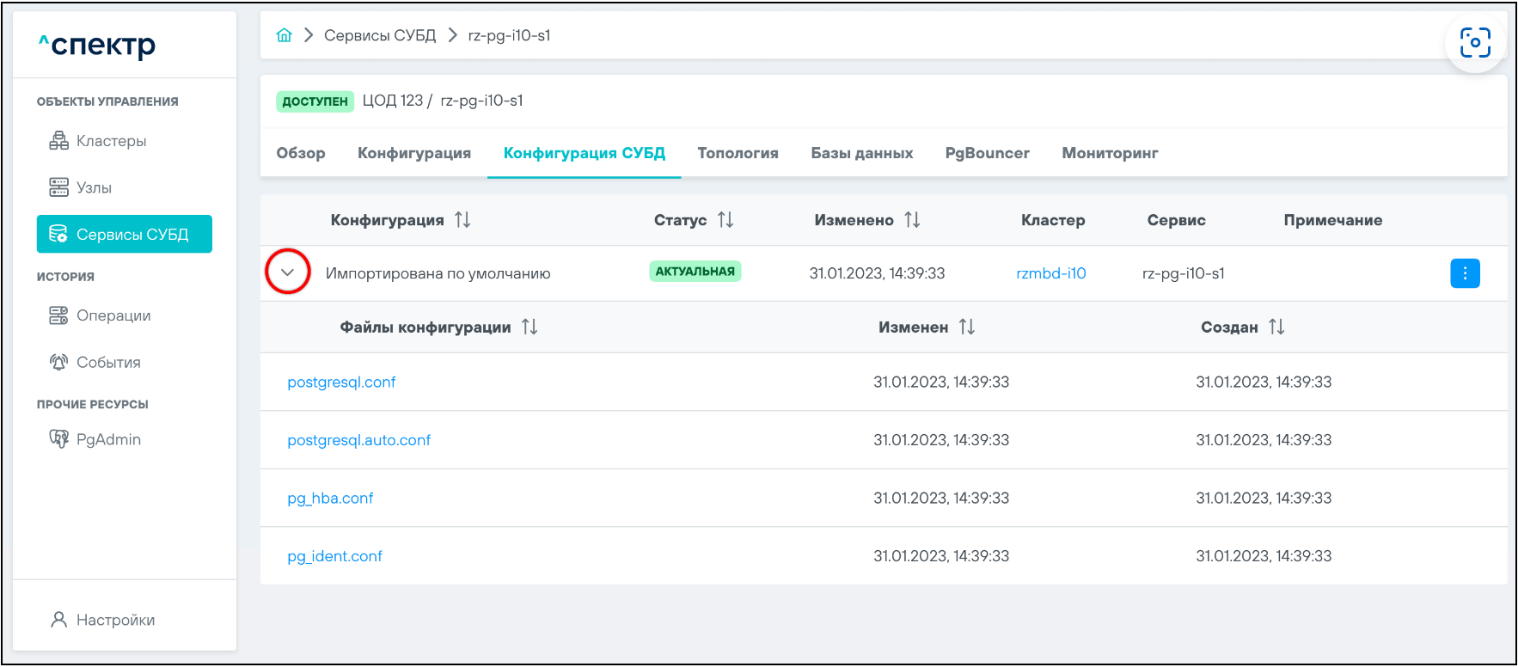
Возможно редактирование файлов конфигураций и их применение к СУБД (п.8.3.8 данного Руководства).
- Вкладка "Топология"
На вкладке представлена топология экземпляров сервиса. По умолчанию экземпляры отображаются в свёрнутом виде:
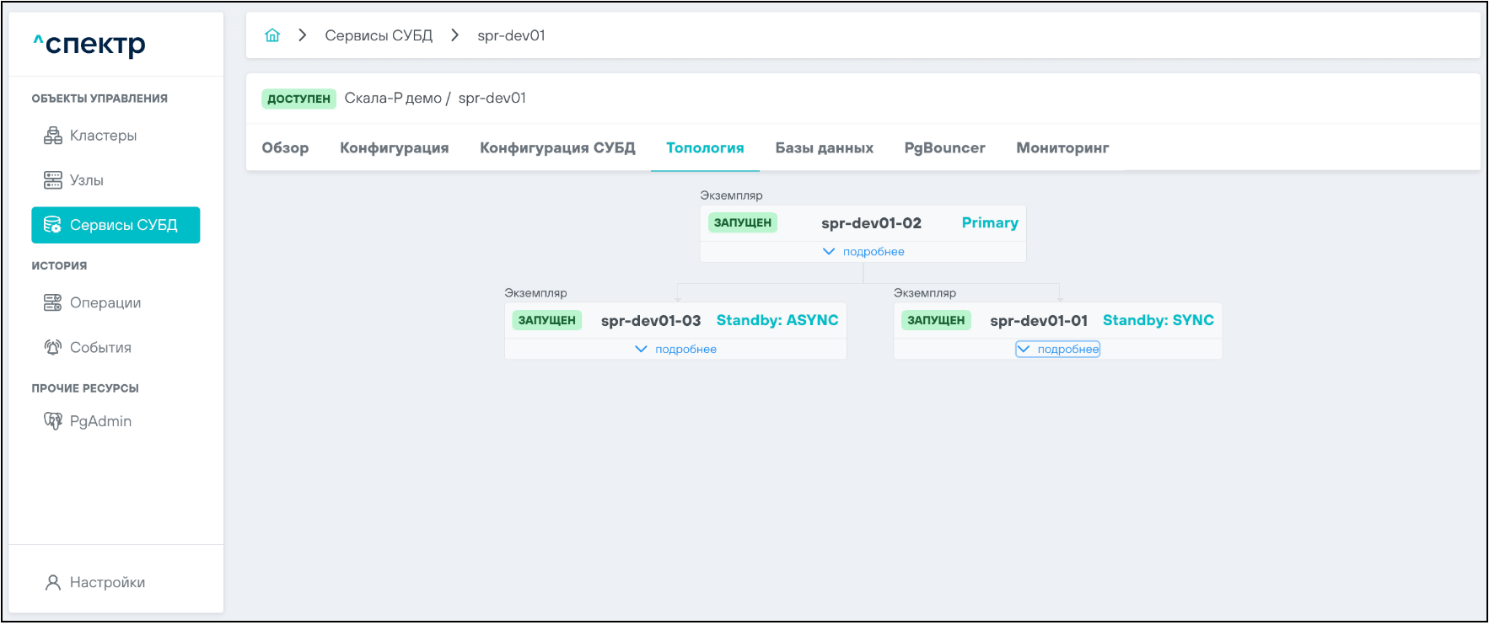
Нажатие на элемент управления
 для экземпляров сервиса разворачивает /
сворачивает окно их основных параметров:
для экземпляров сервиса разворачивает /
сворачивает окно их основных параметров:
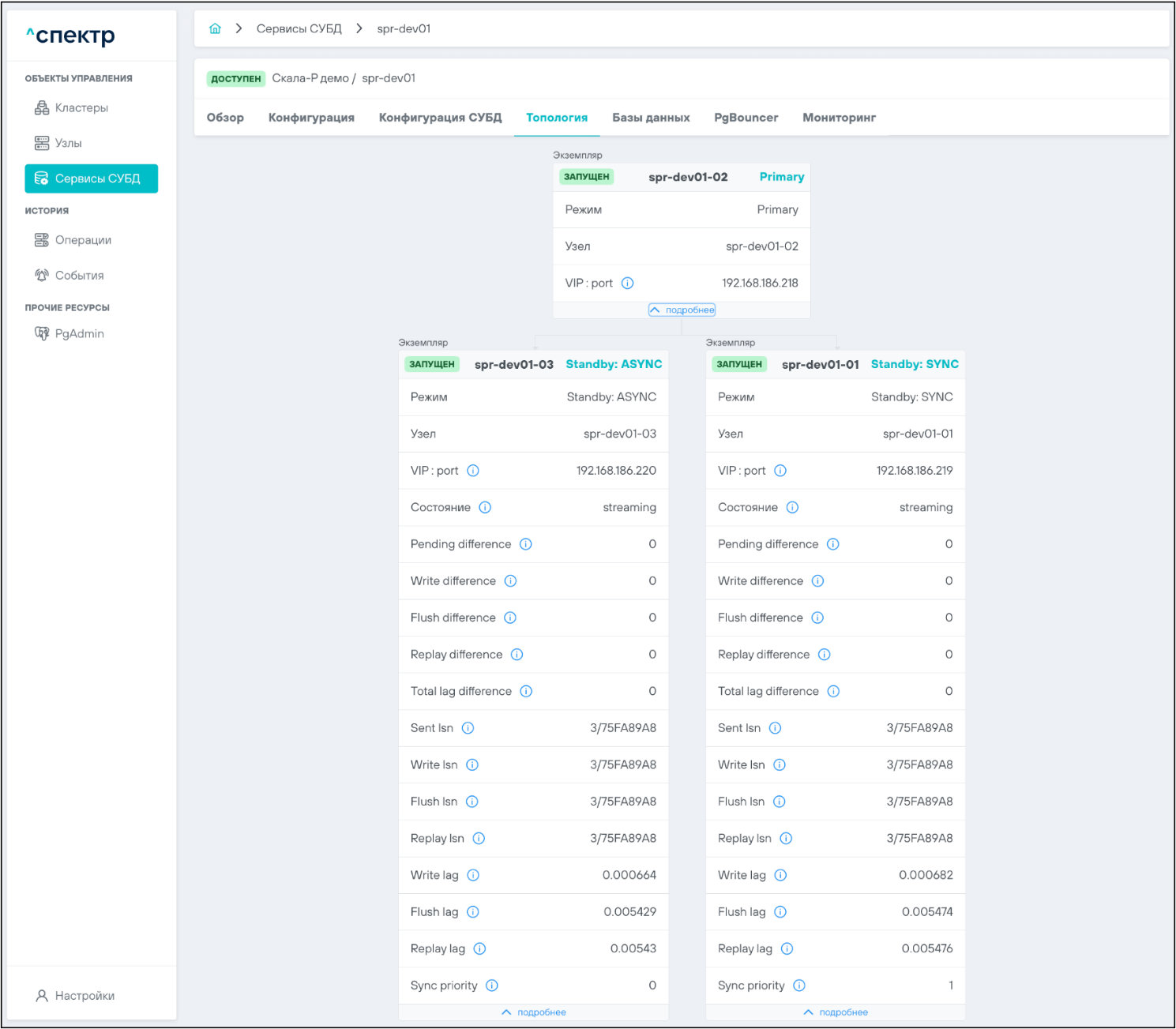
При наведении курсора на элемент вызова информации
 справа от наименования параметра
появляется всплывающее сообщение с описанием выбранного параметра:
справа от наименования параметра
появляется всплывающее сообщение с описанием выбранного параметра:
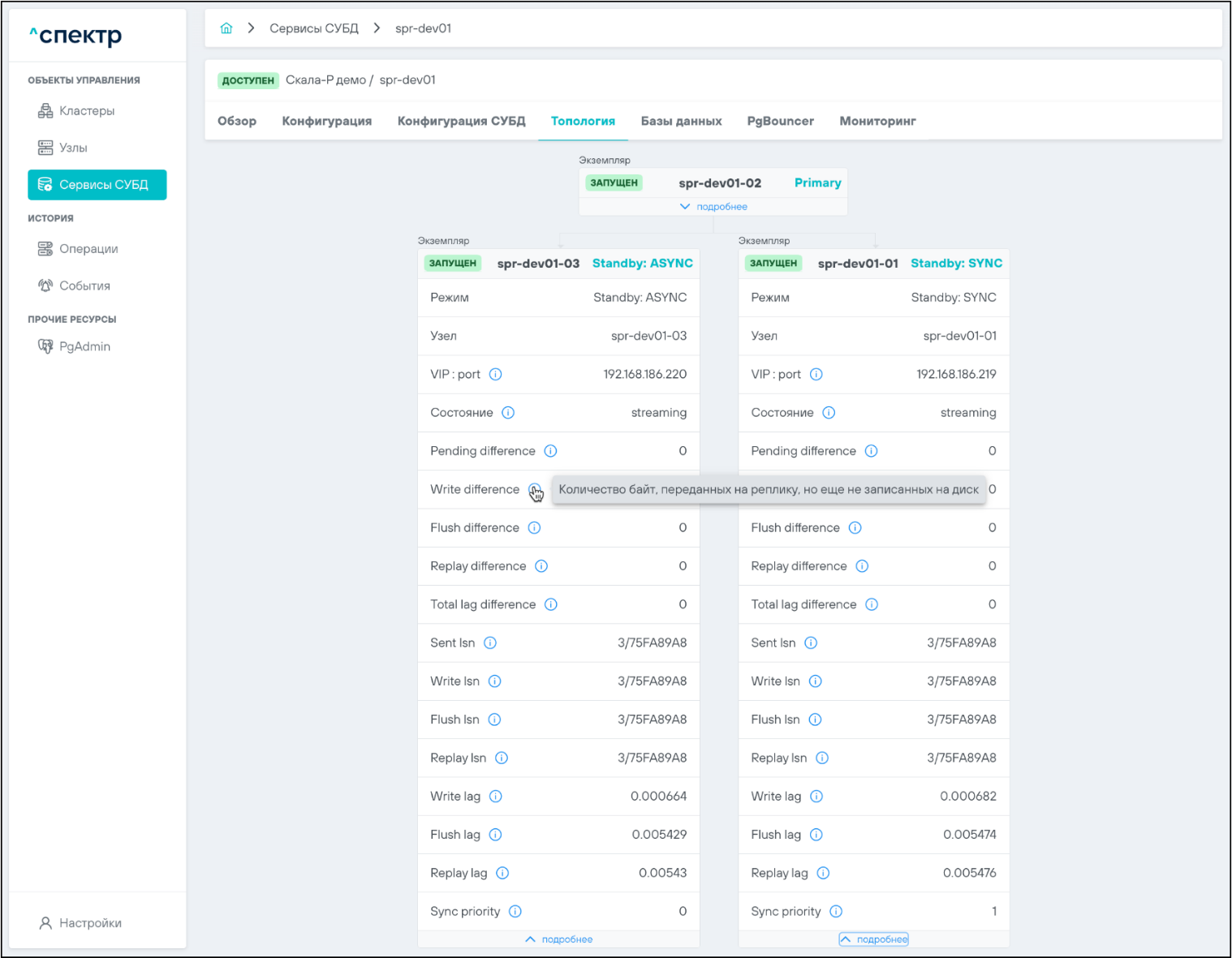
- Вкладка «Базы данных»
На вкладке отображается подробная информация о базах данных. В таблице представлены имя и владелец БД, кодировка, размер БД, параметры локализации и табличное пространство:
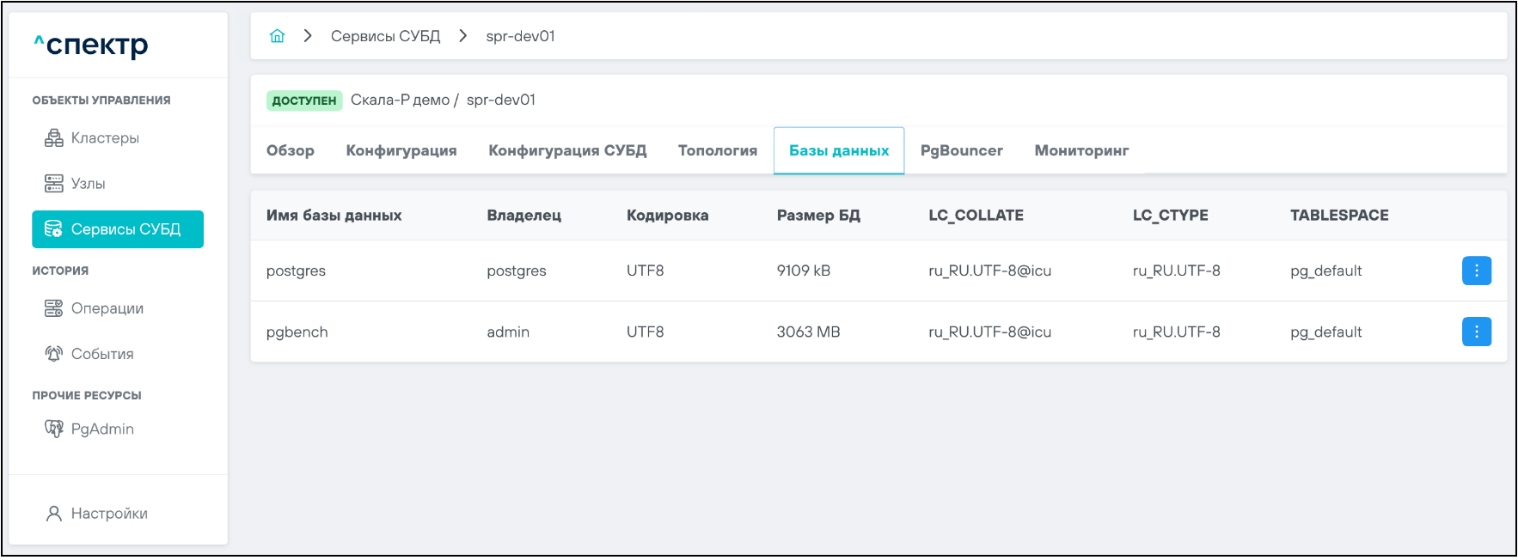
Для каждой базы данных доступна кнопка
 для вызова меню со списком возможных
операций:
для вызова меню со списком возможных
операций:
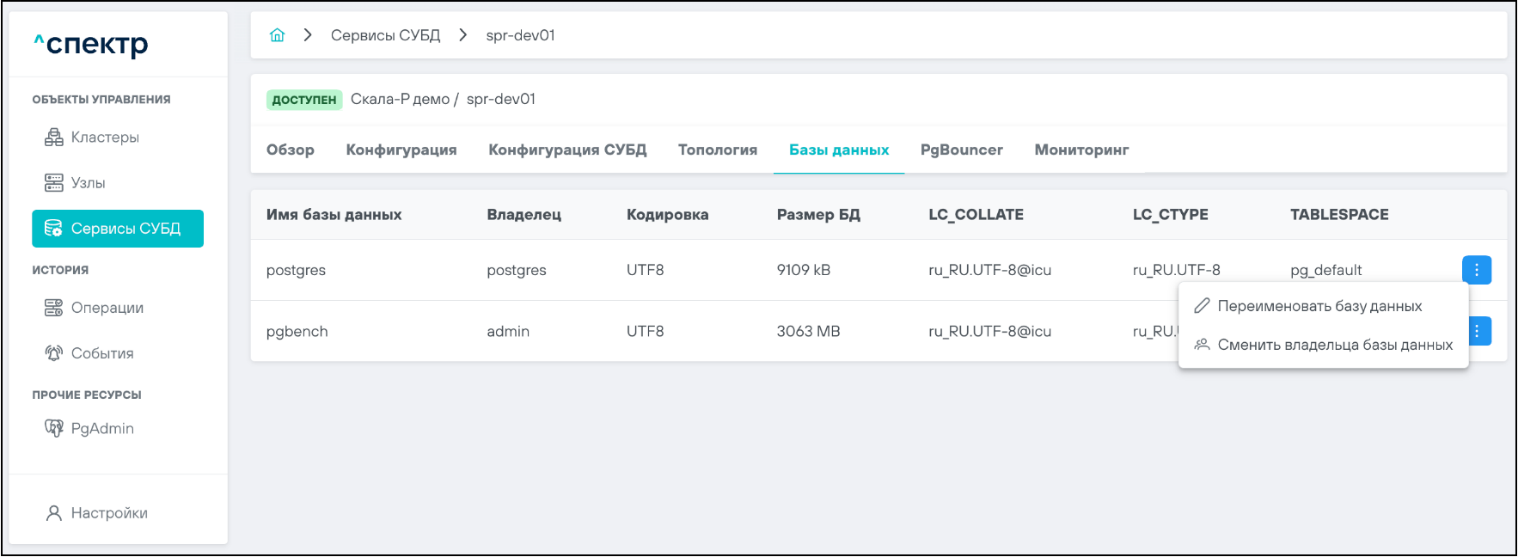
Для баз данных возможны операции переименования и смены владельца.
- Вкладка «PgBouncer»
По умолчанию у сервисов pgBouncer отсутствует. Вкладка "pgBouncer" отображается пустой:
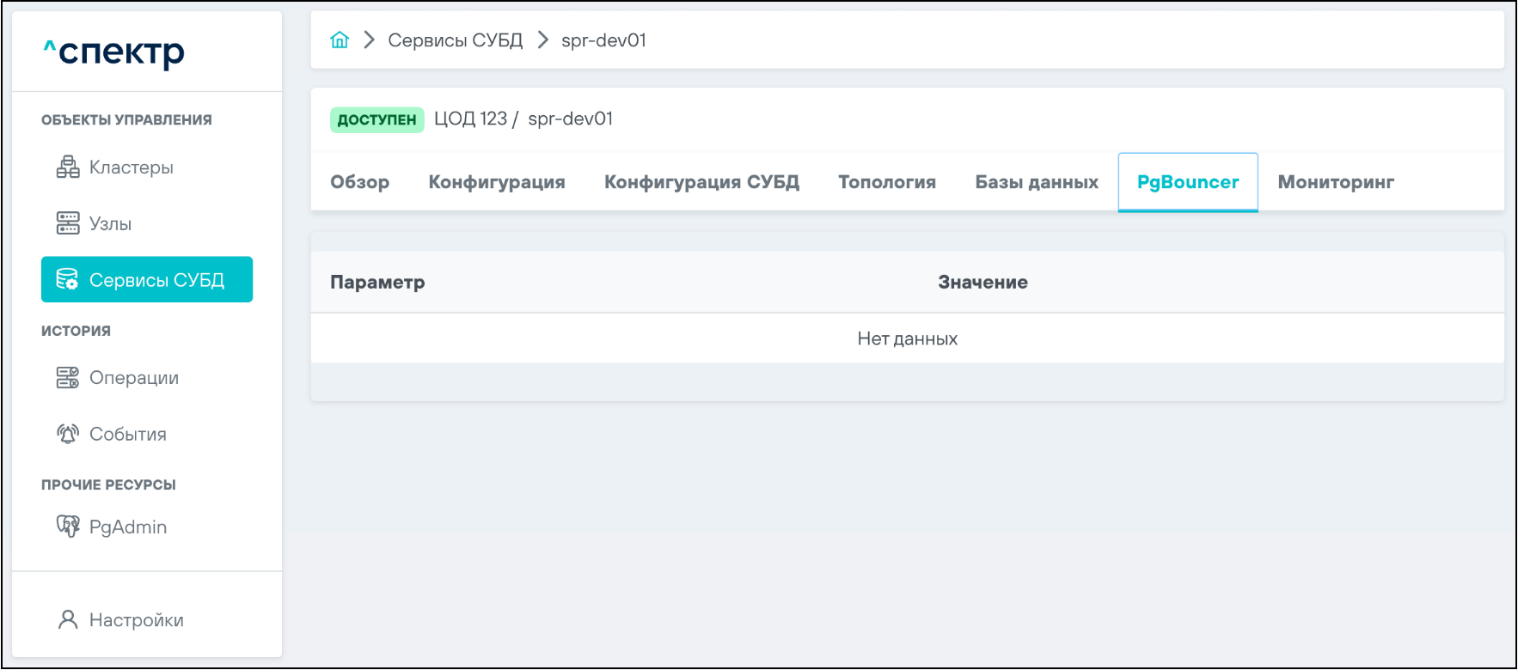
Если для выбранного сервиса pgBouncer был добавлен, на вкладке отображается подробная информация о параметрах pgBouncer:
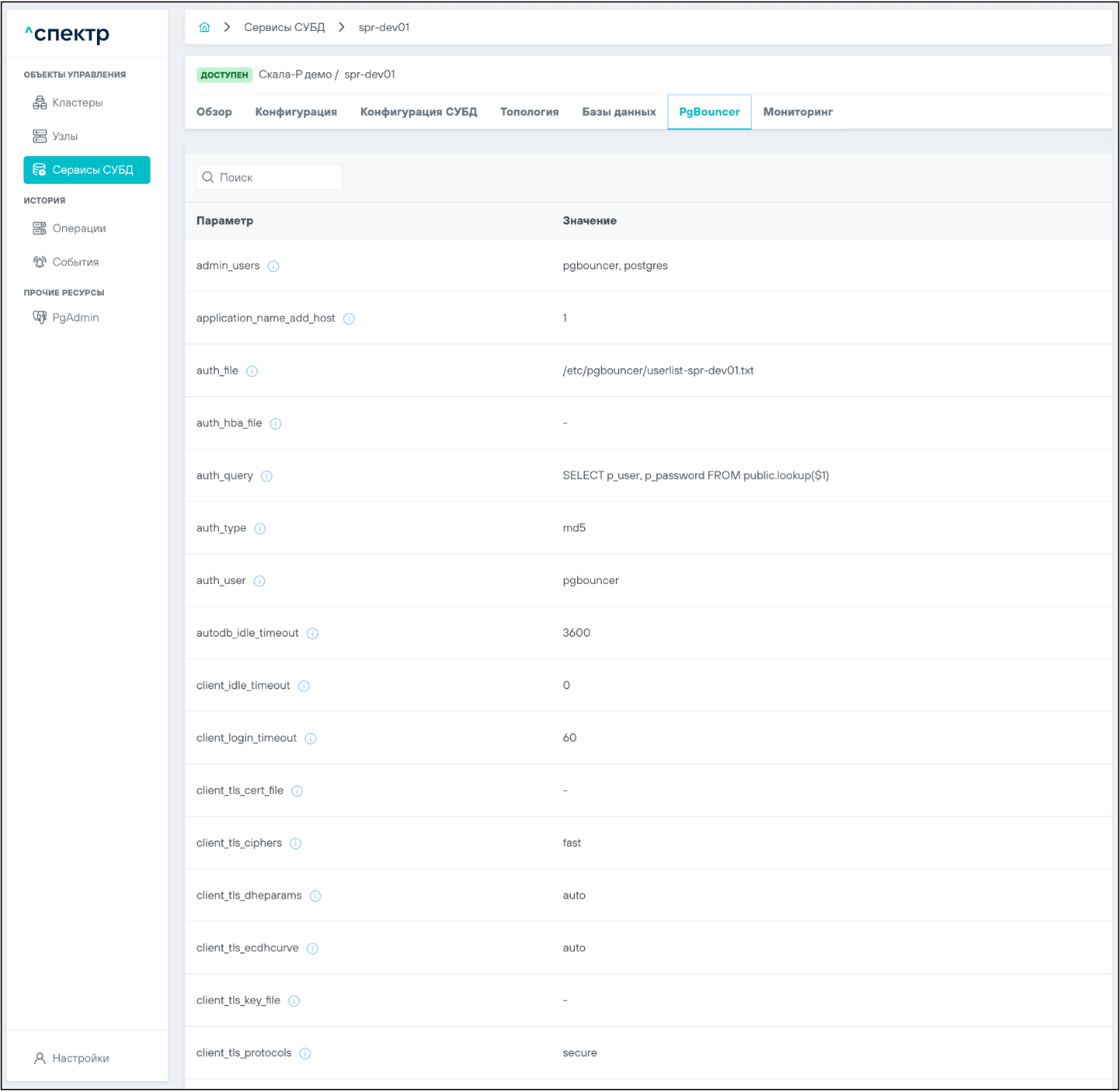
При наведении курсора на элемент вызова информации
 справа от наименования параметра
появляется всплывающее описание выбранного параметра:
справа от наименования параметра
появляется всплывающее описание выбранного параметра:
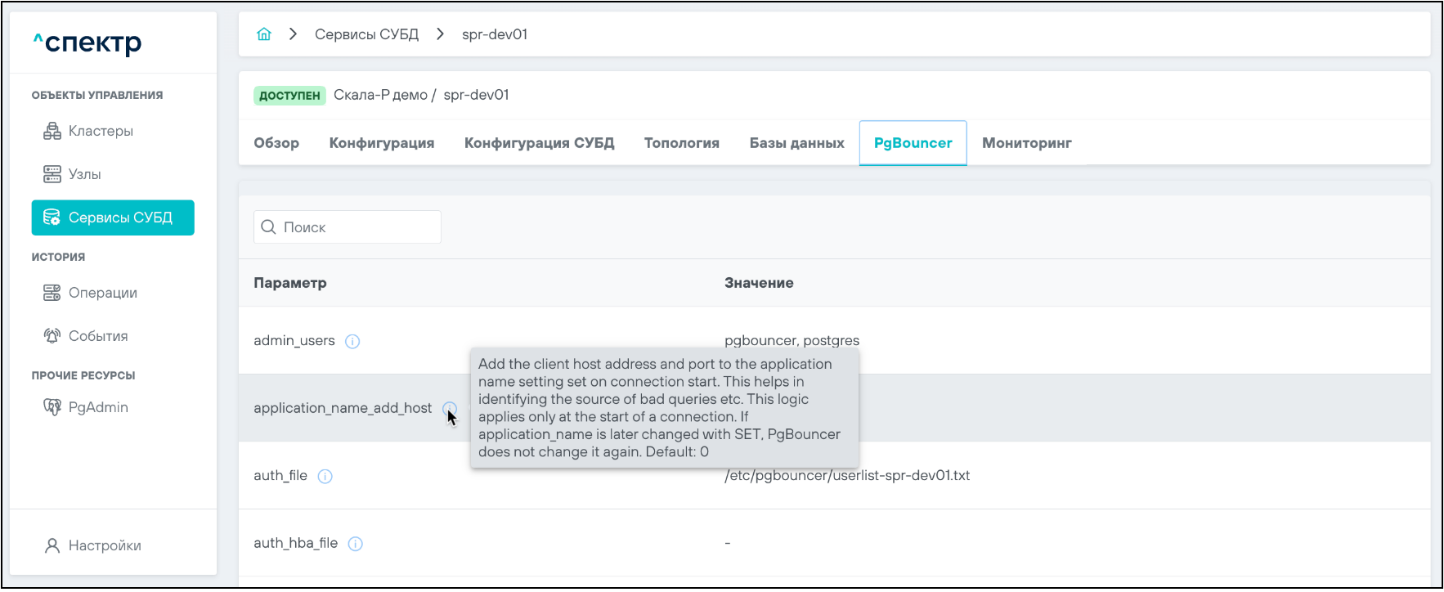
На странице доступен быстрый поиск параметров pgBouncer. Для поиска нужно ввести в поле искомую комбинацию букв и/или цифр.
Например, необходимо найти параметры, содержащие буквосочетание port:
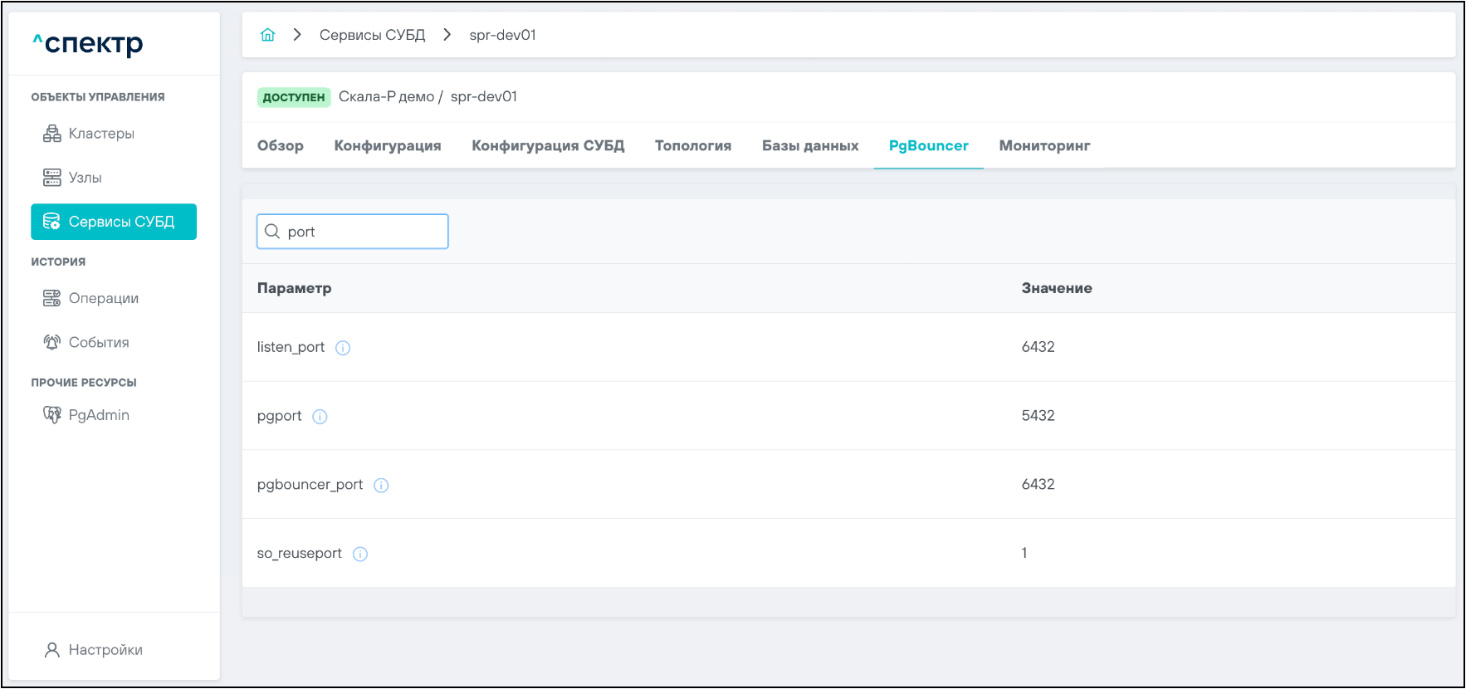
- Вкладка «Мониторинг»
На вкладке представлены данные мониторинга экземпляров сервиса:
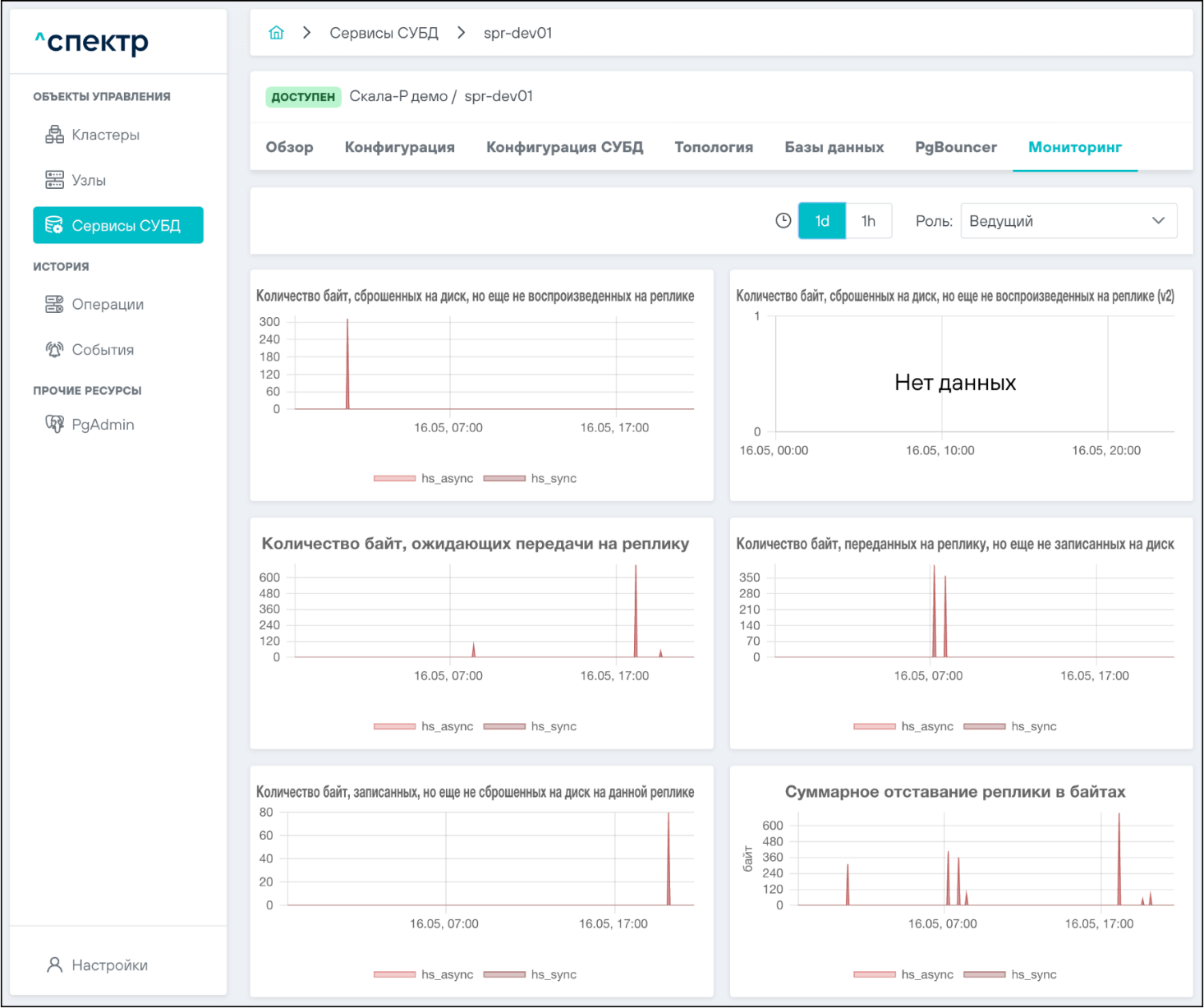
В верхней части вкладки расположена панель выбора контролируемого экземпляра сервиса и интервала мониторинга:
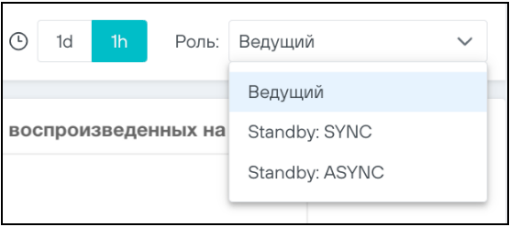
Операции с сервисами#
- Для сервисов со статусом
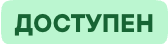 допустимы операции остановки и добавления pgBouncer:
допустимы операции остановки и добавления pgBouncer:
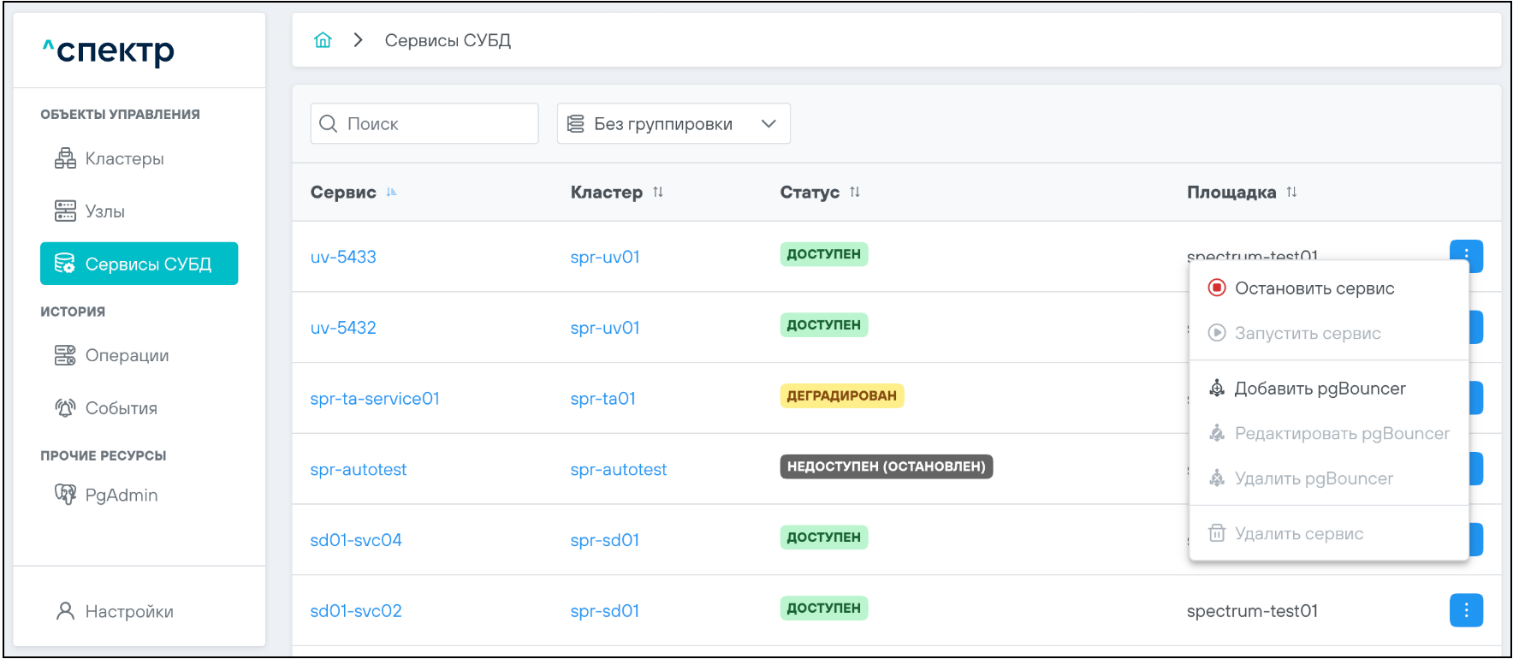
- Для сервисов со статусом
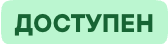 с установленным pgBouncer дополнительно возможны операции редактирования и удаления pgBouncer:
с установленным pgBouncer дополнительно возможны операции редактирования и удаления pgBouncer:
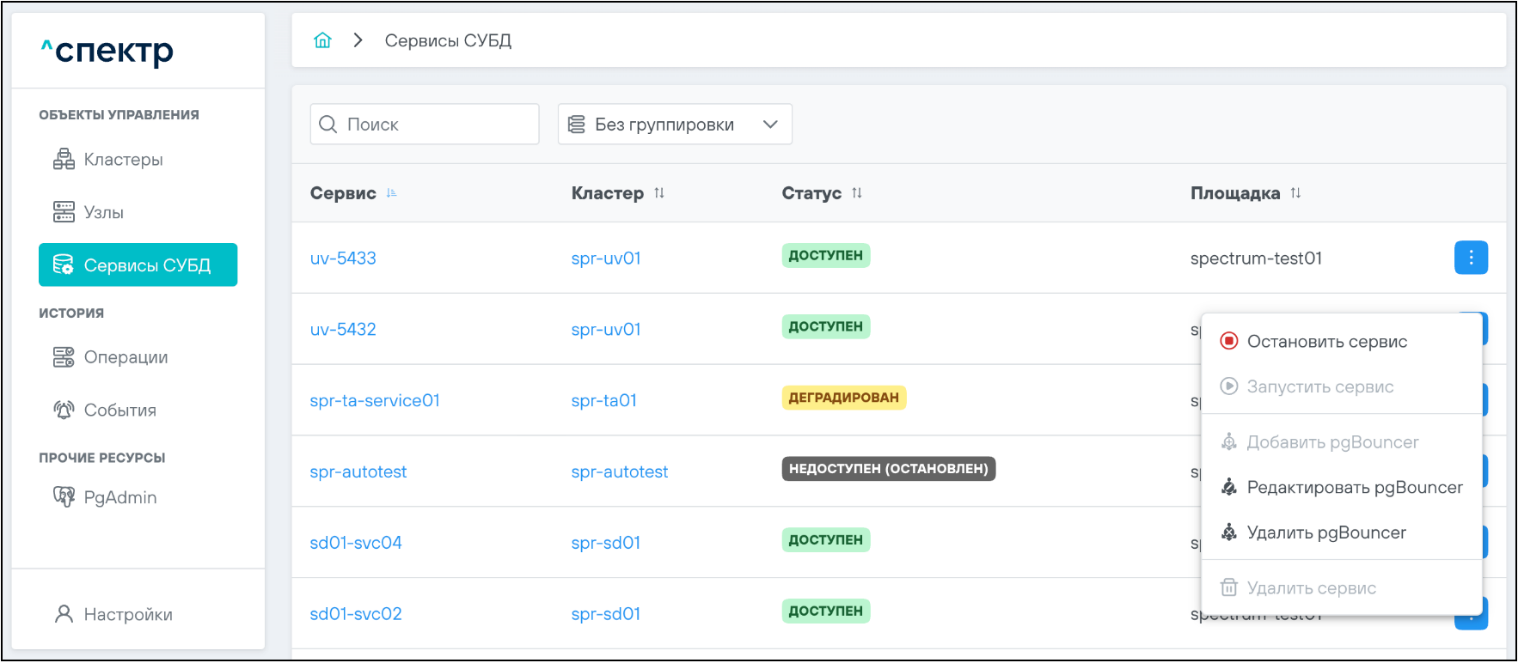
- Для остановленного сервиса доступны операции запуска и удаления:
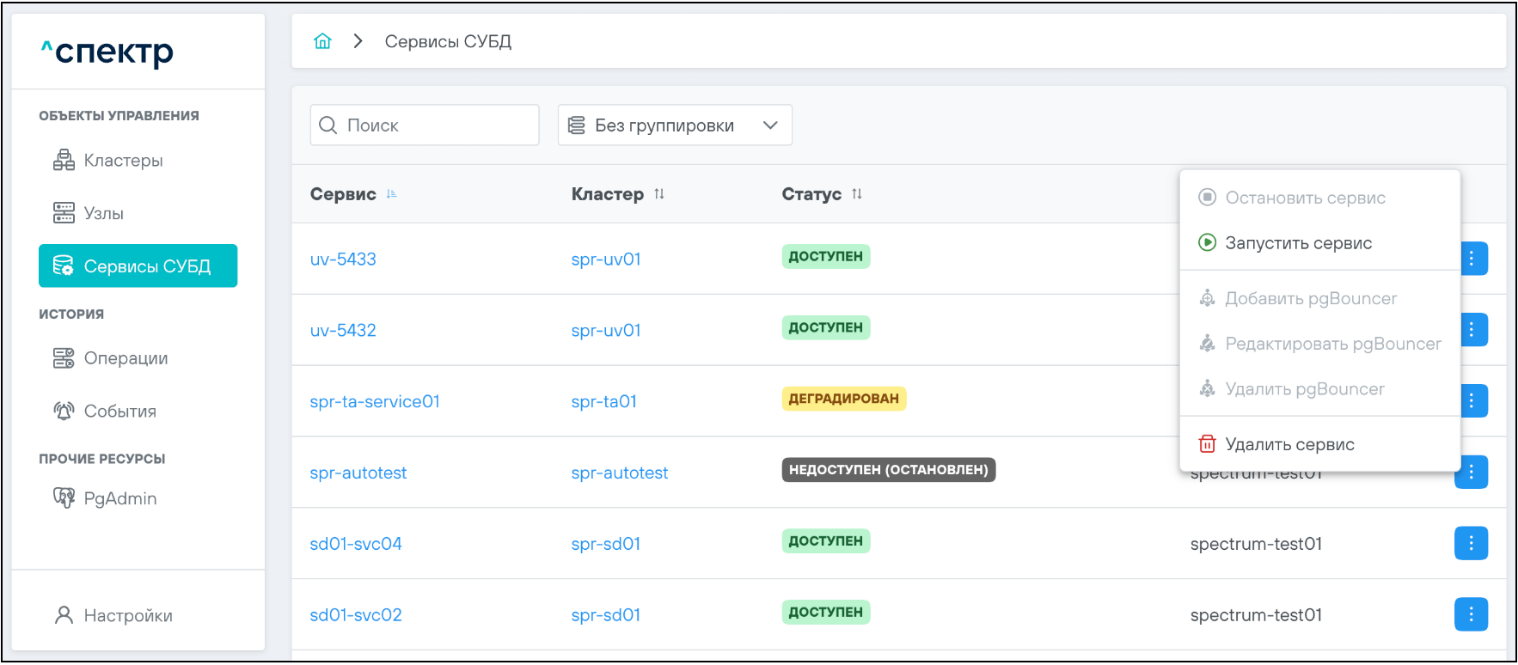
- Для деградированного сервиса доступна операция остановки:
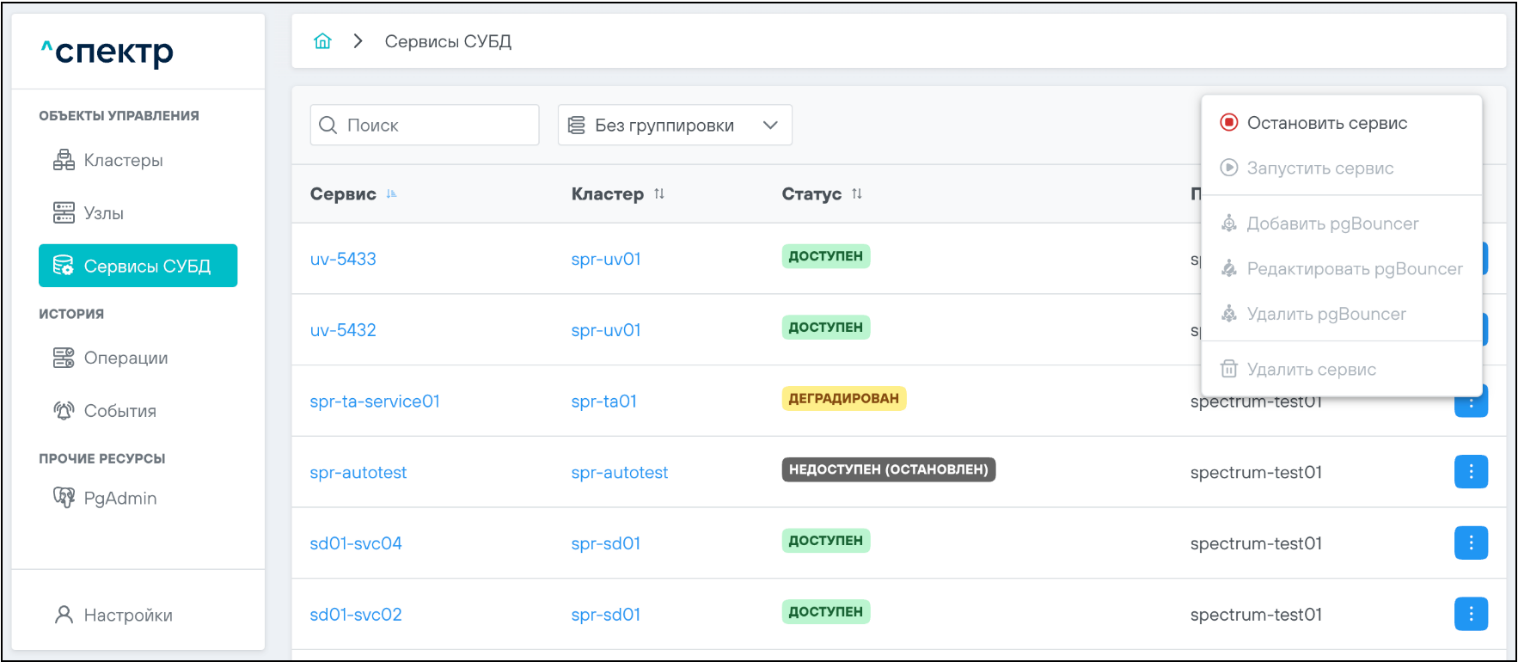
Раздел "Операции"#
При выборе раздела ➞
➞ ** открывается **страница, на которой отображается список выполняемых и ранее выполненных операций. Для операций указаны их наименование, статус, тип объекта, имя объекта, дата запуска и дата завершения.
** открывается **страница, на которой отображается список выполняемых и ранее выполненных операций. Для операций указаны их наименование, статус, тип объекта, имя объекта, дата запуска и дата завершения.
Пример страницы "Операции":
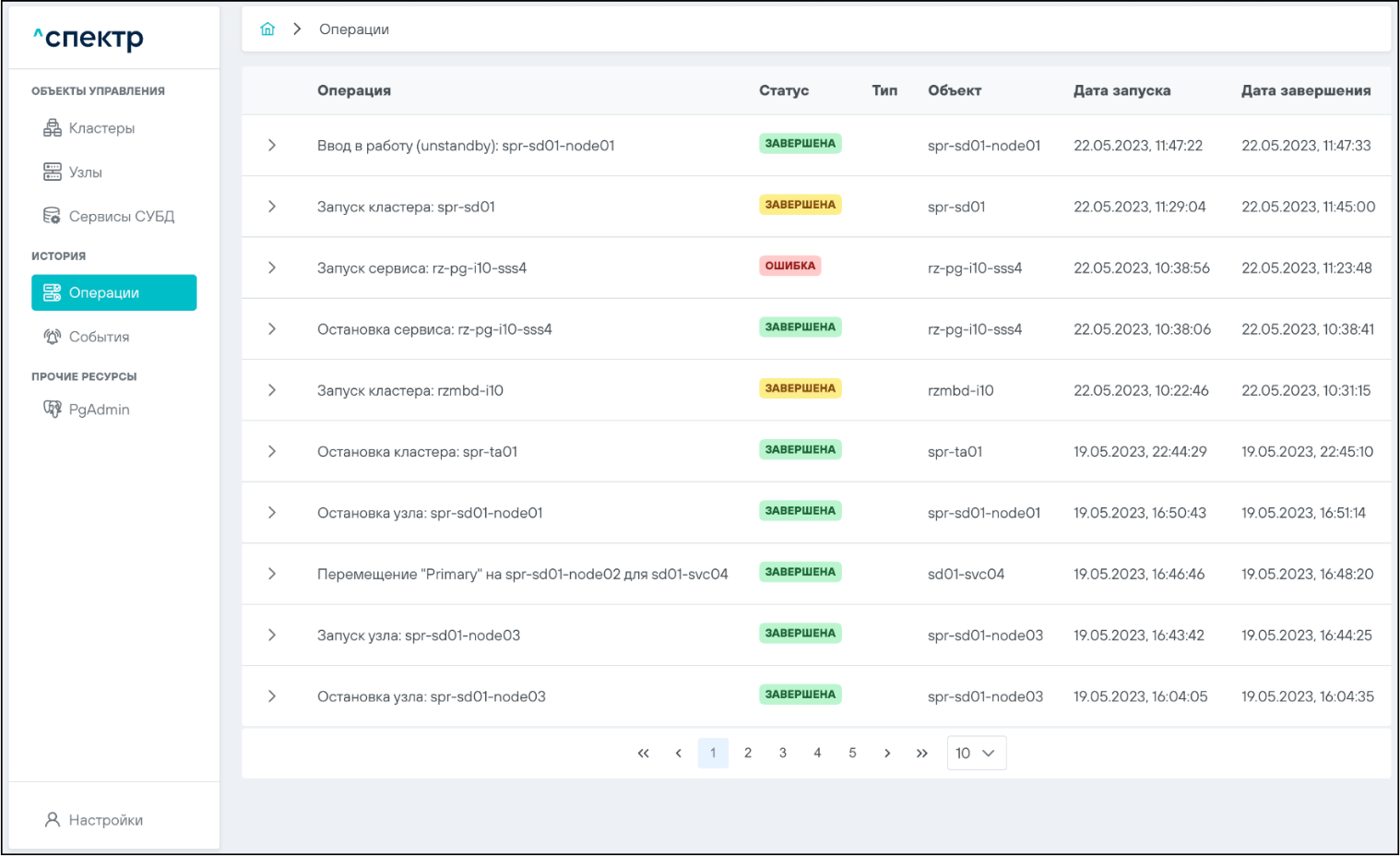
Для каждой операции, при нажатии элемента управления
 , в раскрывающейся таблице доступен
просмотр задач — шагов, необходимых для выполнения операции.
, в раскрывающейся таблице доступен
просмотр задач — шагов, необходимых для выполнения операции.
Для задач отображается их статус, дата создания и дата завершения:
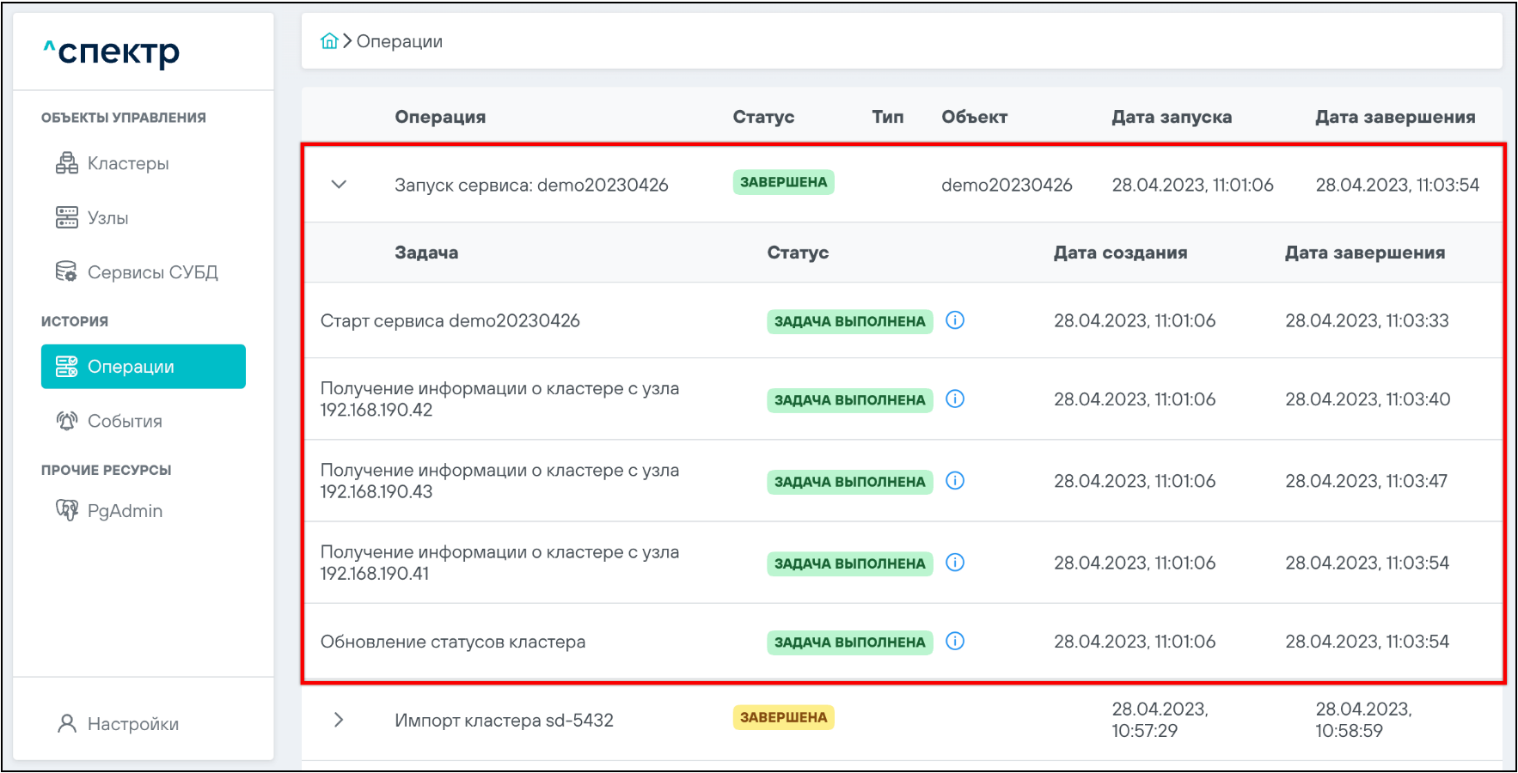
Операция считается успешно выполненной при условии успешного выполнения всех ее задач. Операция считается завершенной с ошибкой, если хотя бы одна из задач операции завершилась с ошибкой.
При нажатии кнопки  справа от статуса задачи открывается окно просмотра логов выбранной задачи:
справа от статуса задачи открывается окно просмотра логов выбранной задачи:
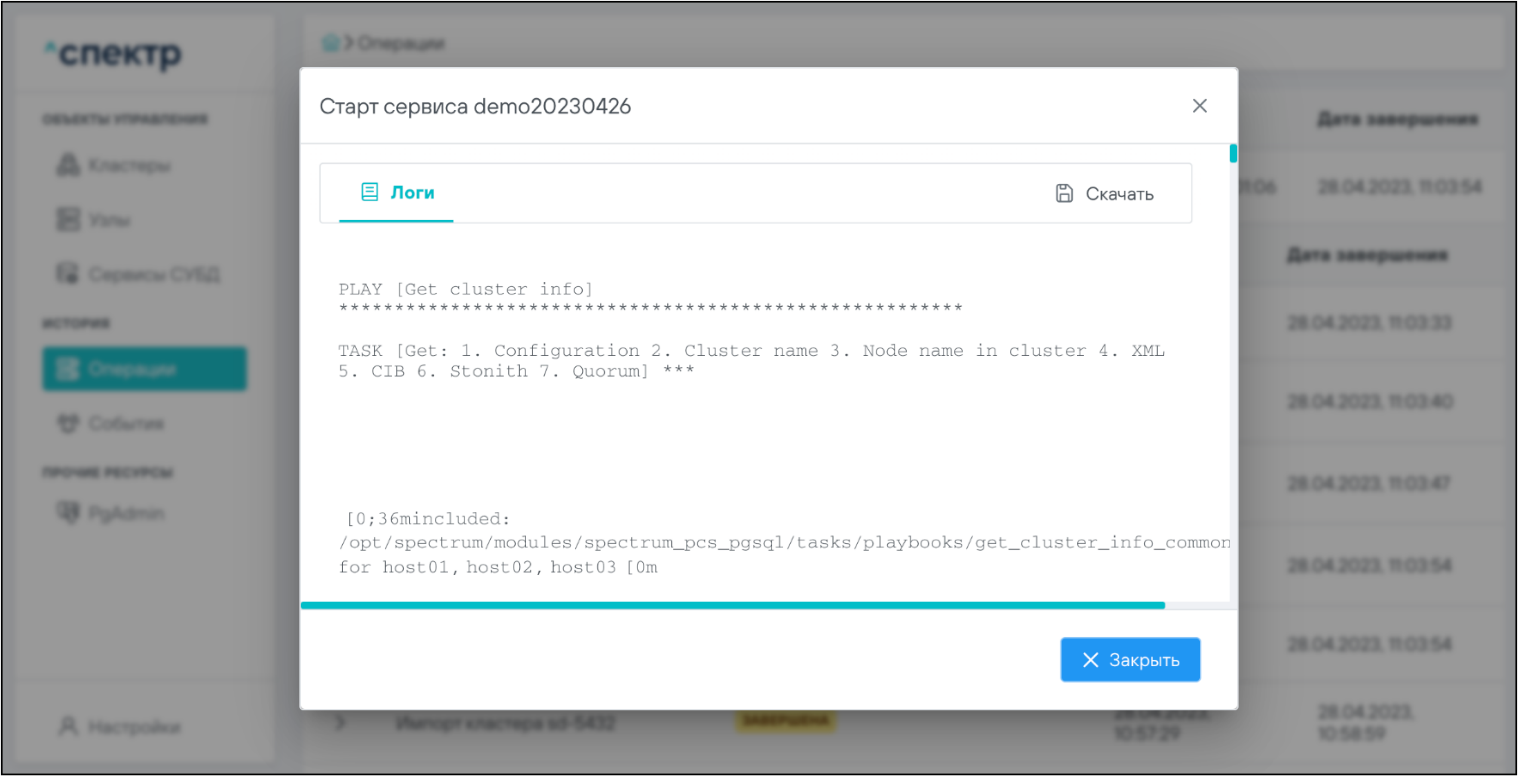
Если задача завершена с ошибкой, то в окне просмотра появляется вкладка 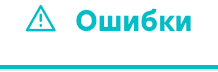 с информацией об ошибке:
с информацией об ошибке:
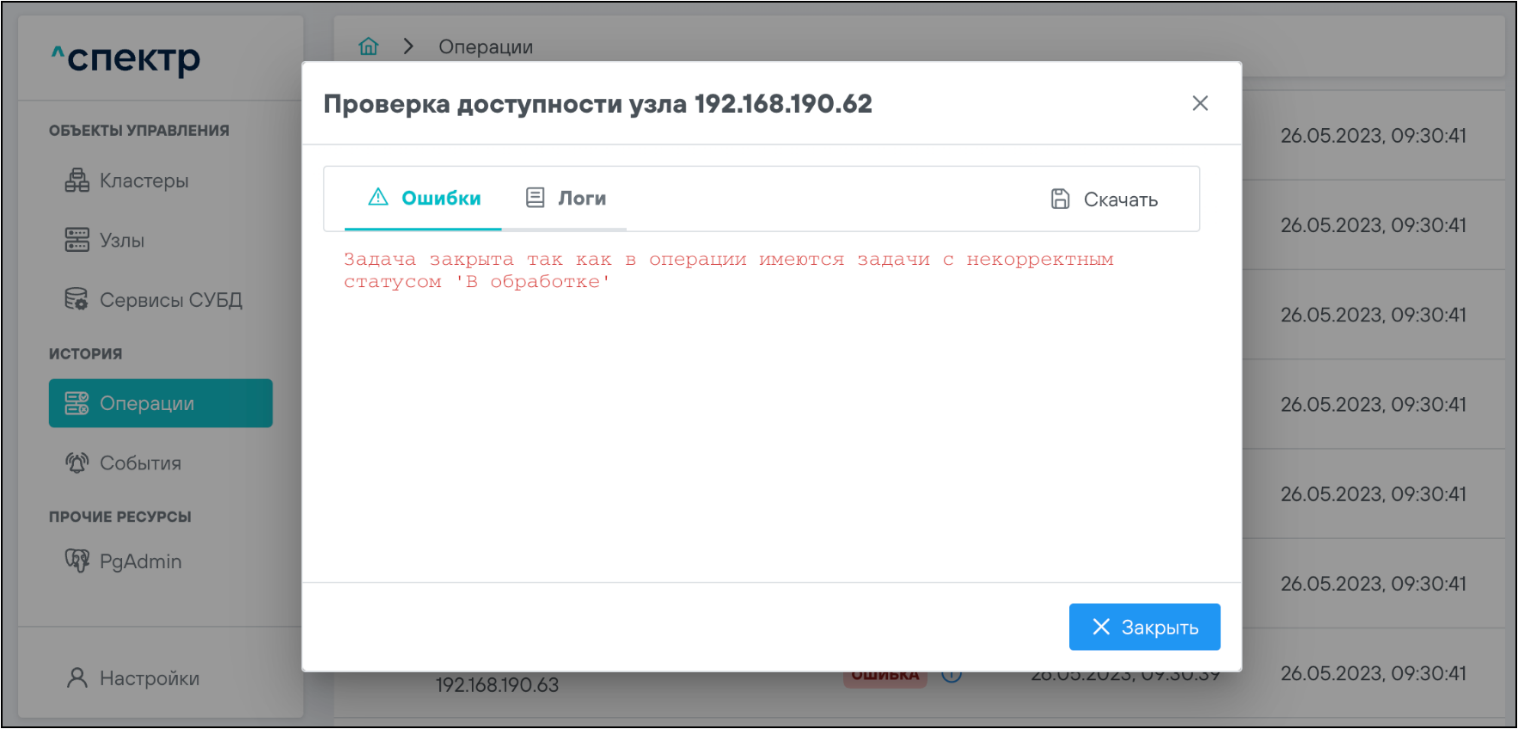
При необходимости сохранения логов или описания ошибки в файл нужно
нажать кнопку
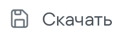 .
.
В нижней части страницы "Операции" расположена панель пагинации:
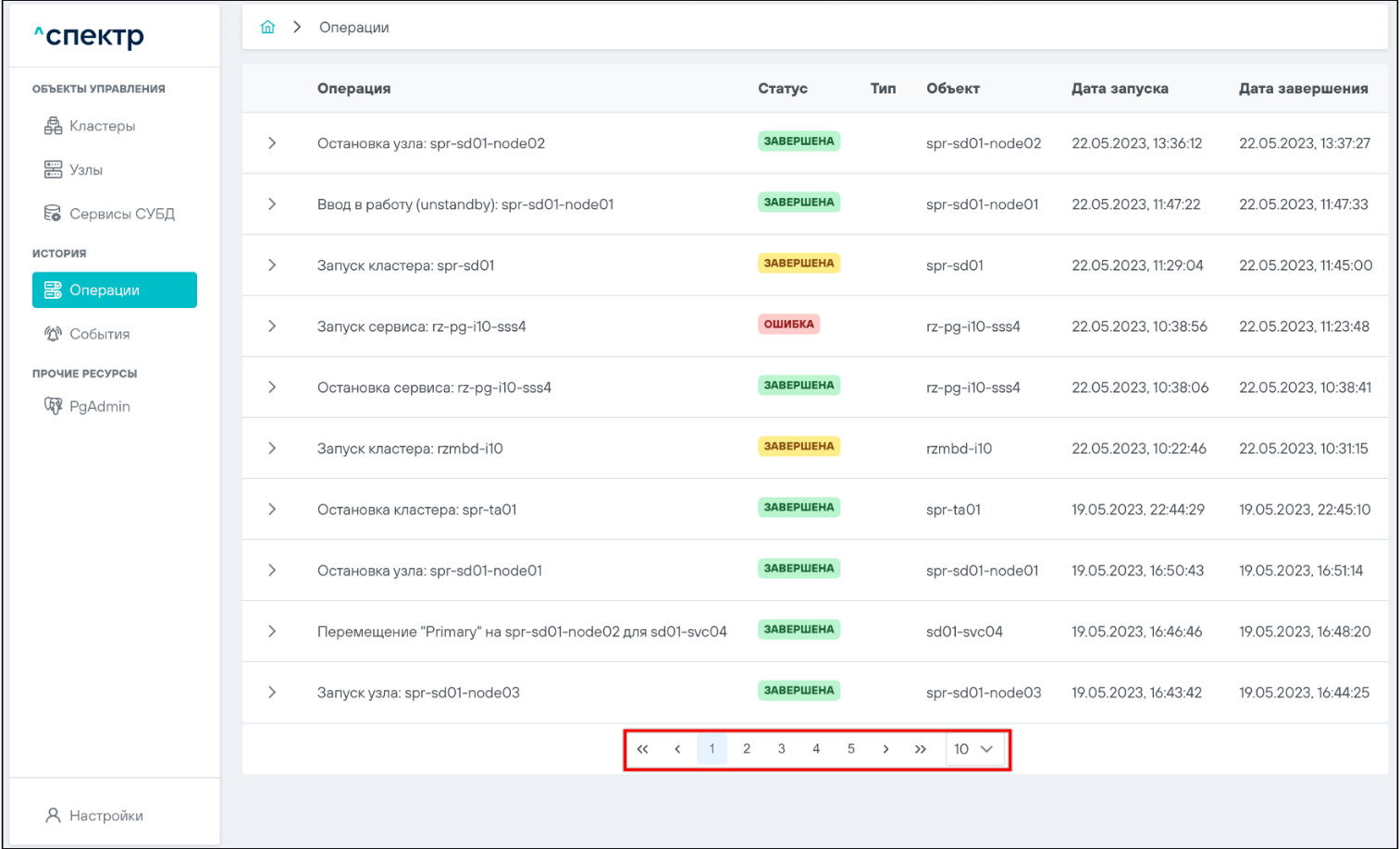
Раздел "События"#
При нажатии кнопки 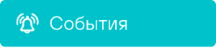 происходит переход на соответствующую страницу, на которой отображаются события, их важность, источник, объект и дата:
происходит переход на соответствующую страницу, на которой отображаются события, их важность, источник, объект и дата:
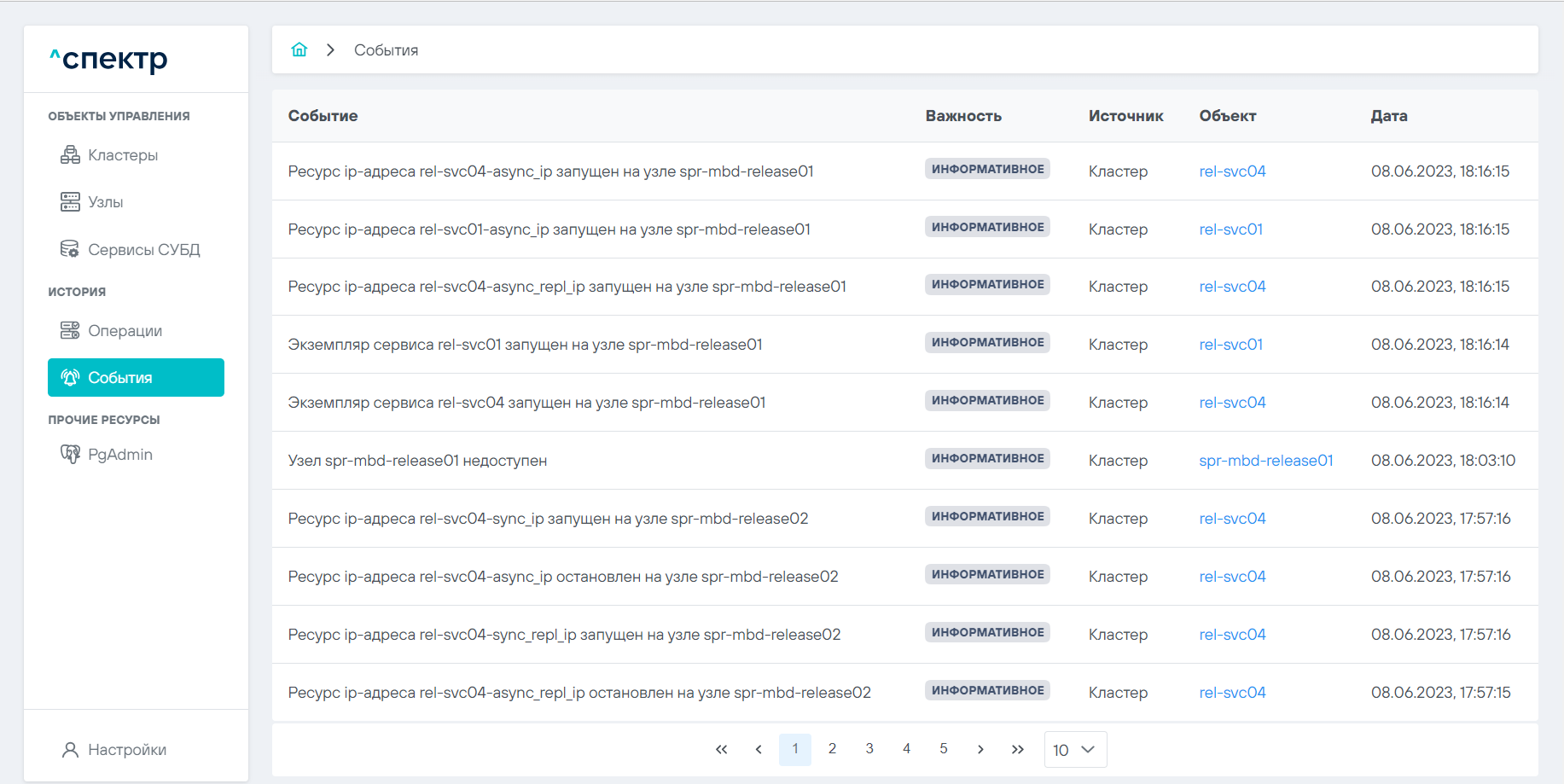
При нажатии на имя объекта, в зависимости от объекта события, происходит переход:
- на страницу «Мониторинг» соответствующего узла, если событие относится к узлу:
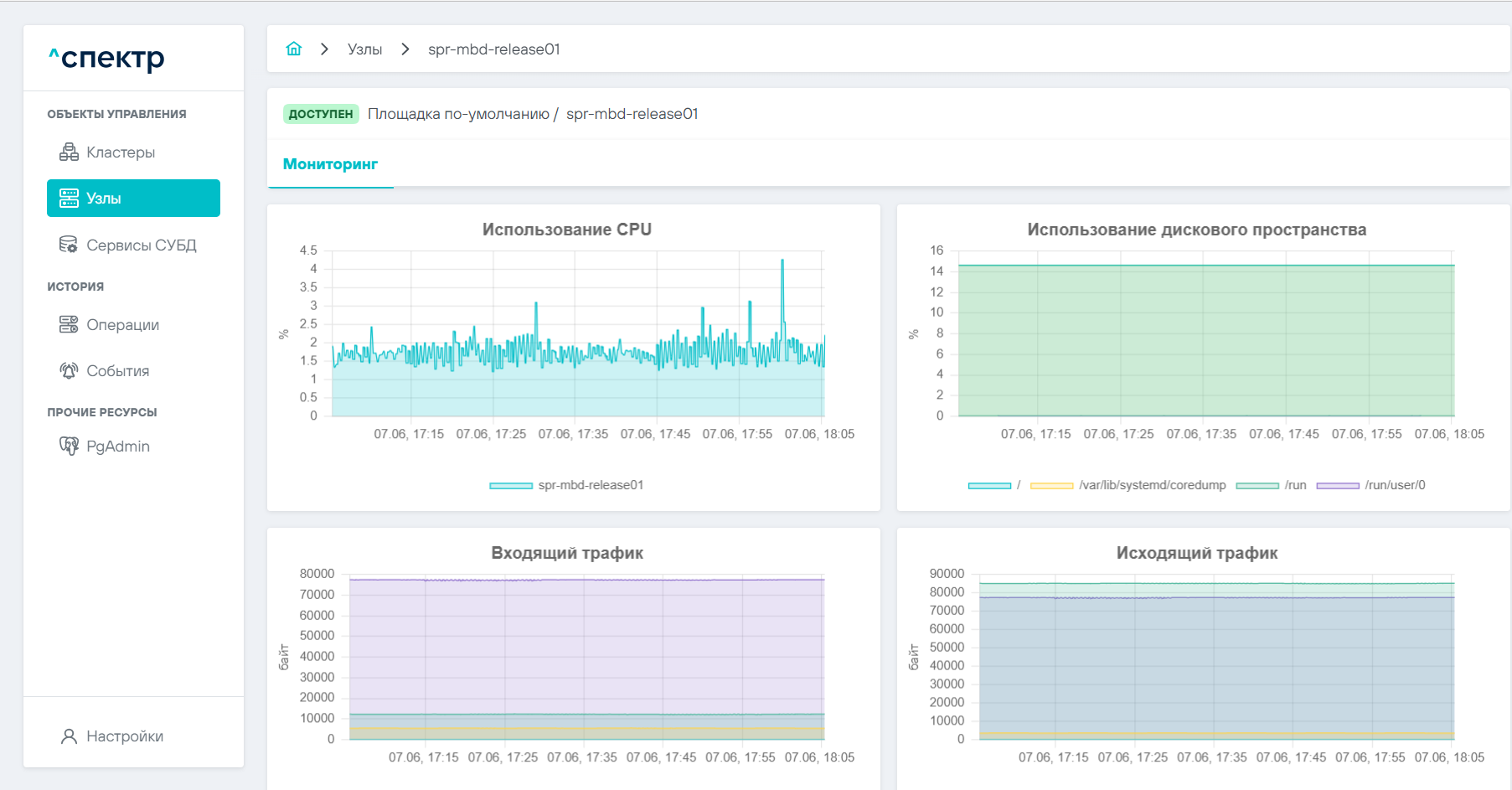
- на страницу «Обзор» соответствующего сервиса, если событие относится к сервису:
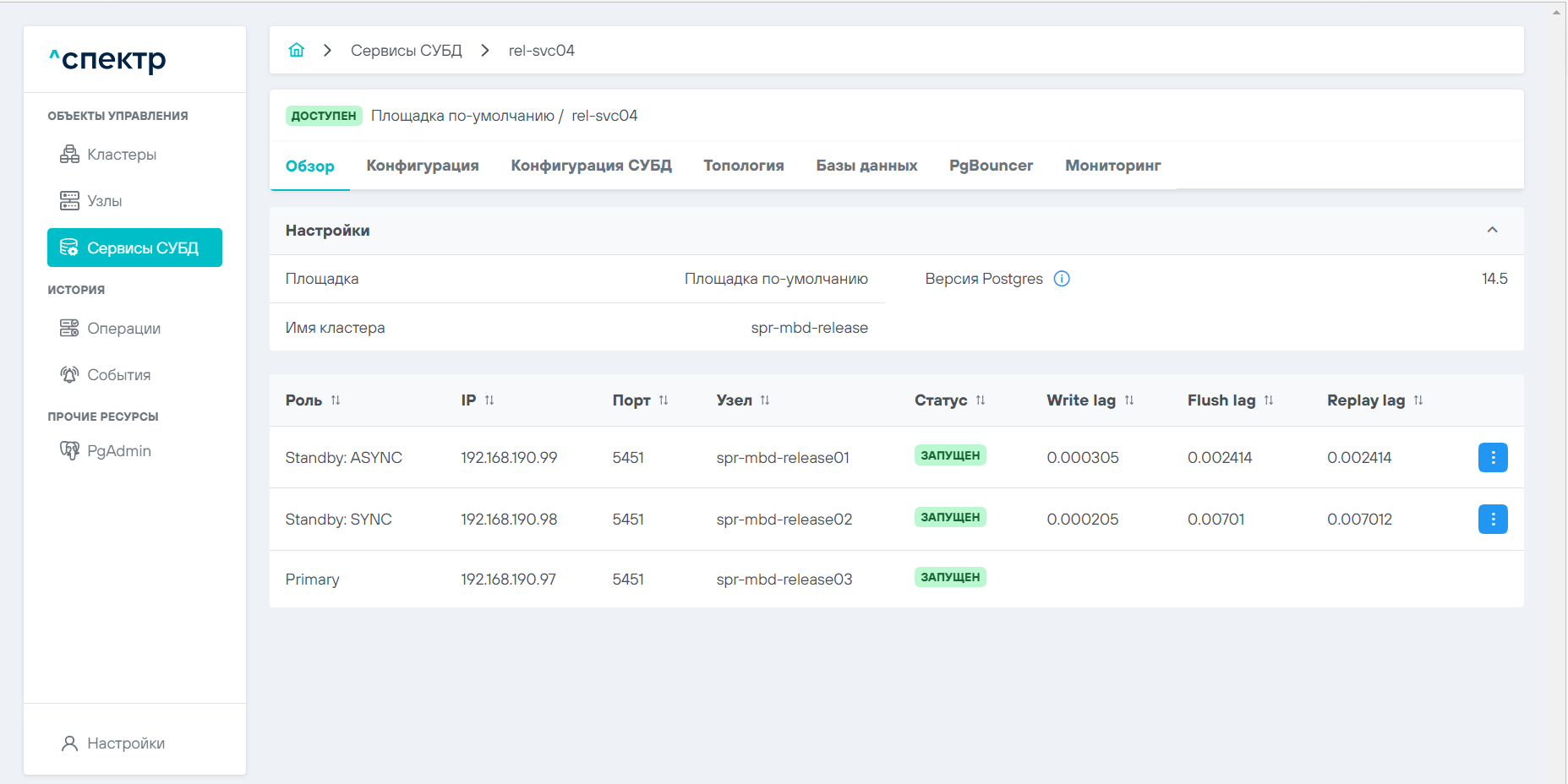
Раздел "pgAdmin"#
При выборе раздела  ➞
➞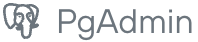 происходит переход к странице авторизации
в ПО pgAdmin:
происходит переход к странице авторизации
в ПО pgAdmin:
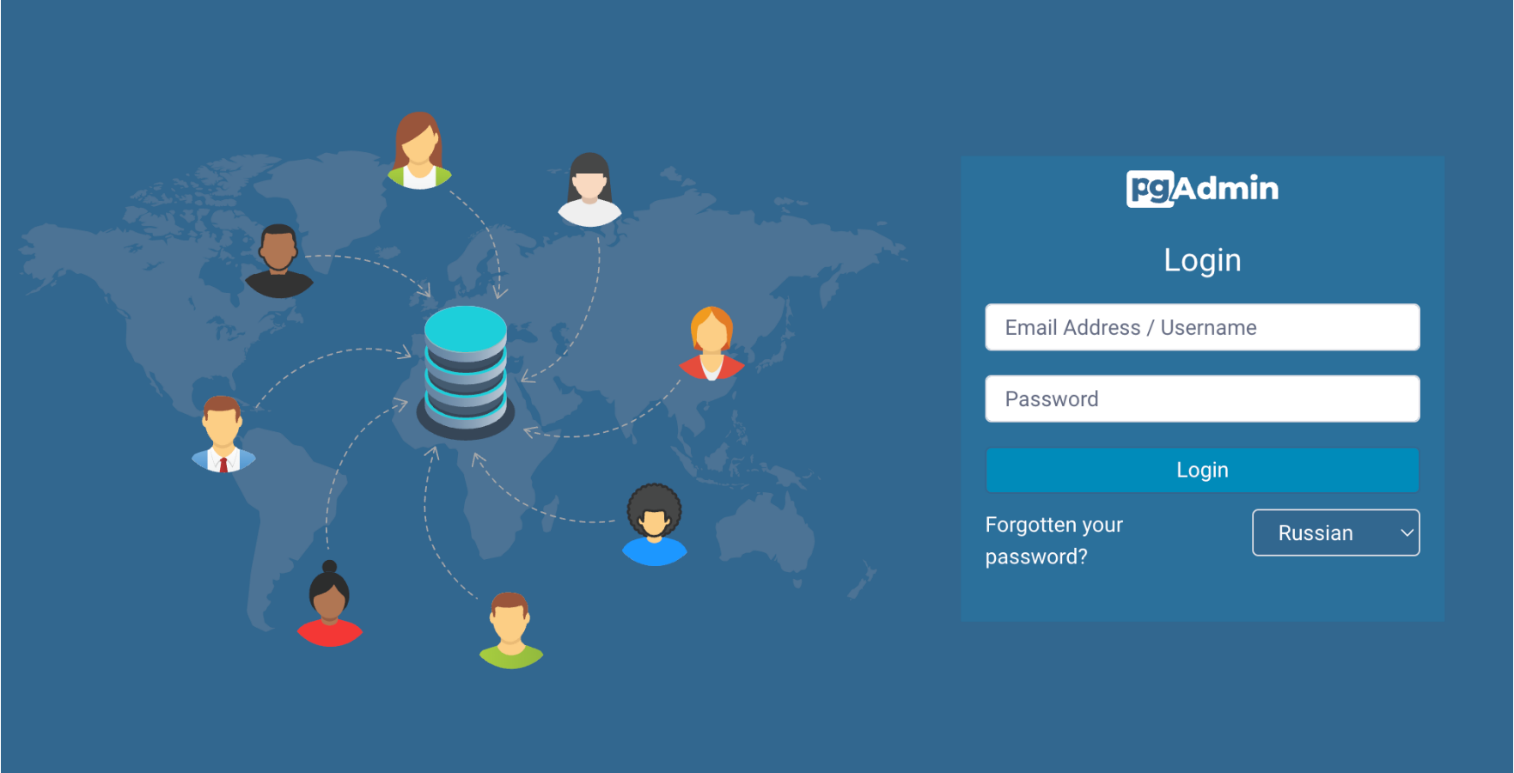
Раздел "Настройки"#
При нажатии
кнопки  , расположенной в левом нижнем углу
интерфейса, открывается страница с настройками ПО «Скала^р Спектр»:
, расположенной в левом нижнем углу
интерфейса, открывается страница с настройками ПО «Скала^р Спектр»:
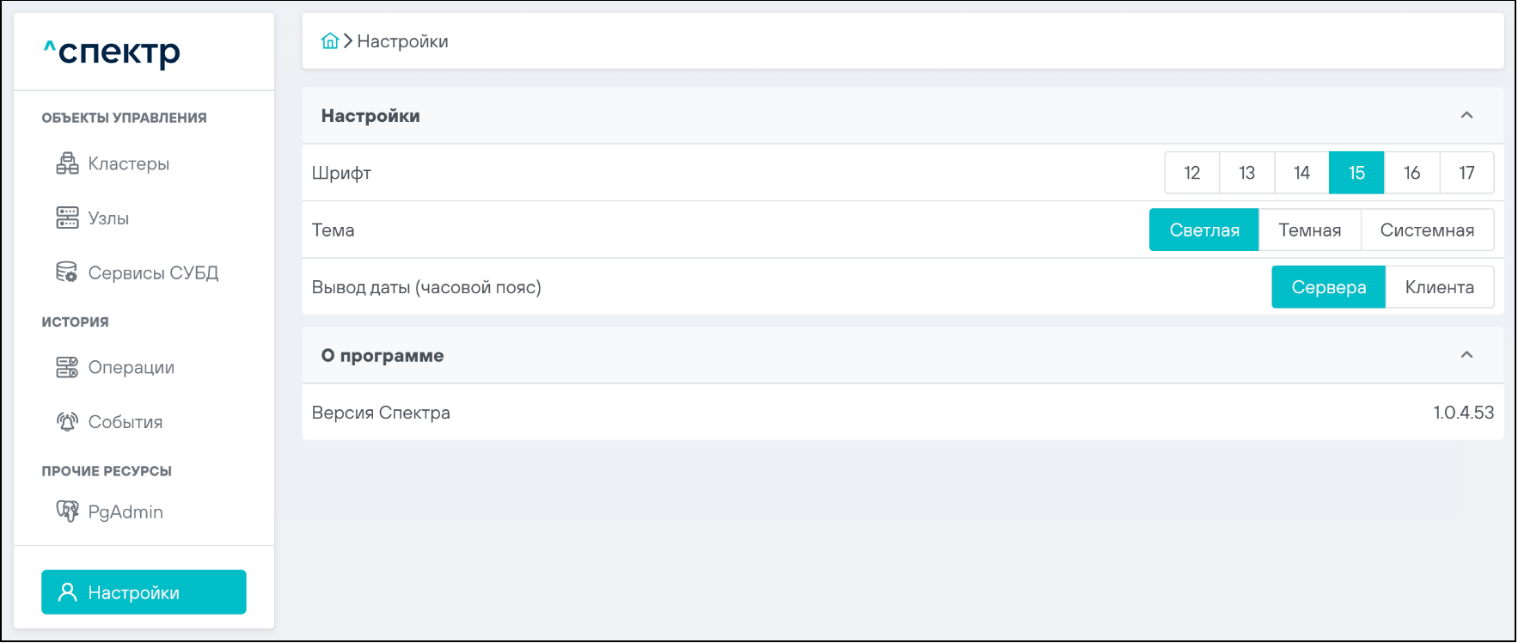
В настройках можно изменить размер шрифта, тему оформления и вывод даты (часового пояса).
- Для изменения размера шрифта нужно нажать на соответствующую кнопку:

Новый размер шрифта применяется без дополнительного подтверждения:
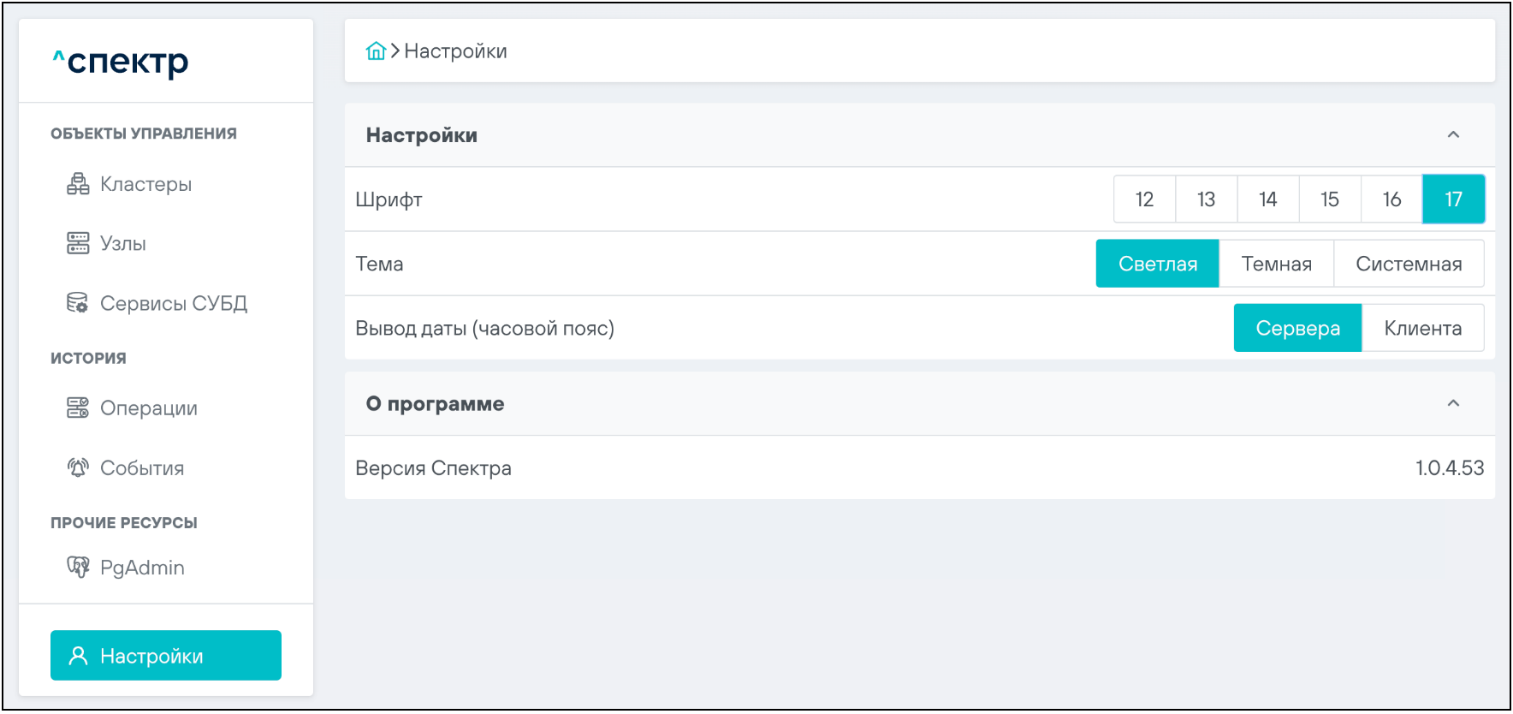
- Для изменения темы нужно нажать на соответствующую выбранной теме кнопку:

Новая тема применяется также без дополнительного подтверждения:
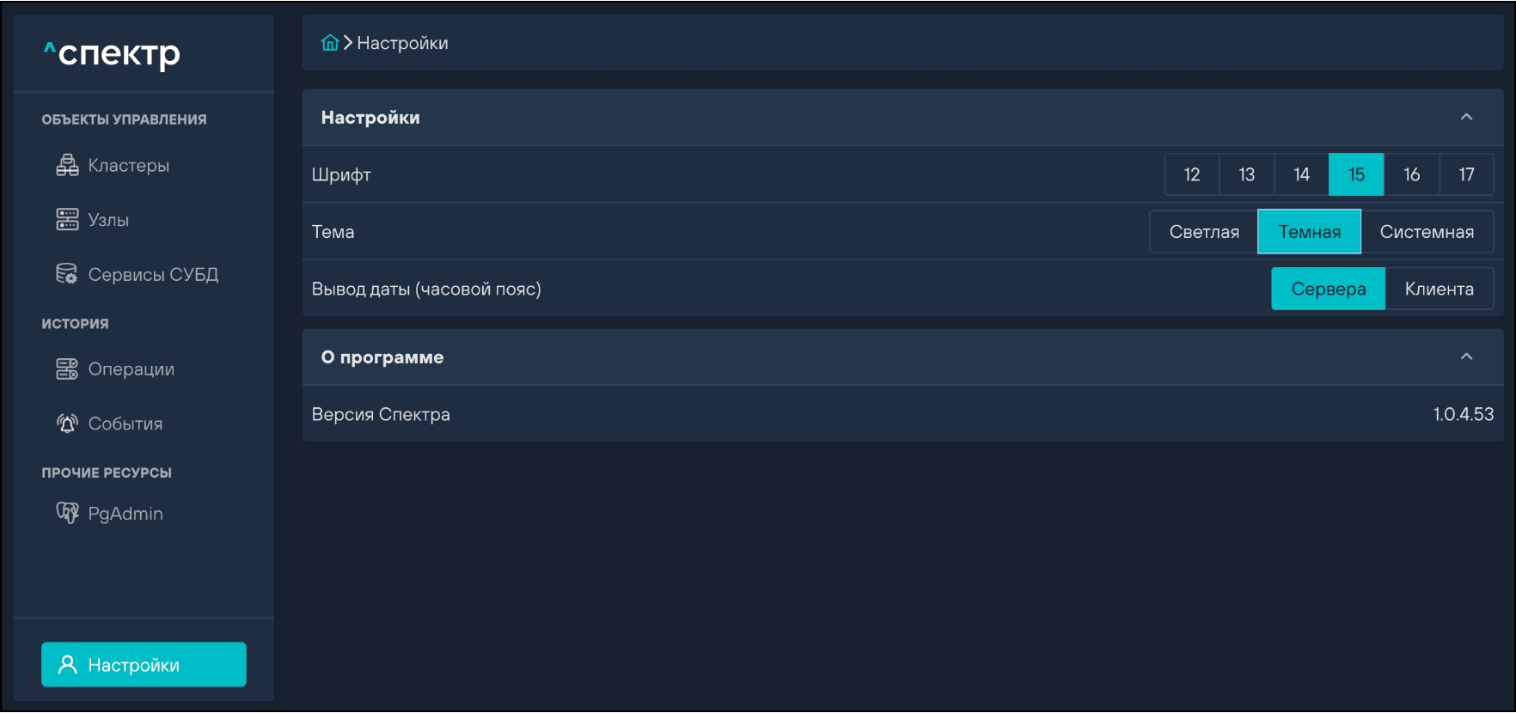
Для изменения отображения даты (часового пояса) нужно нажать на соответствующую кнопку:

На странице настроек также отображается номер версии ПО "Скала^р Спектр":
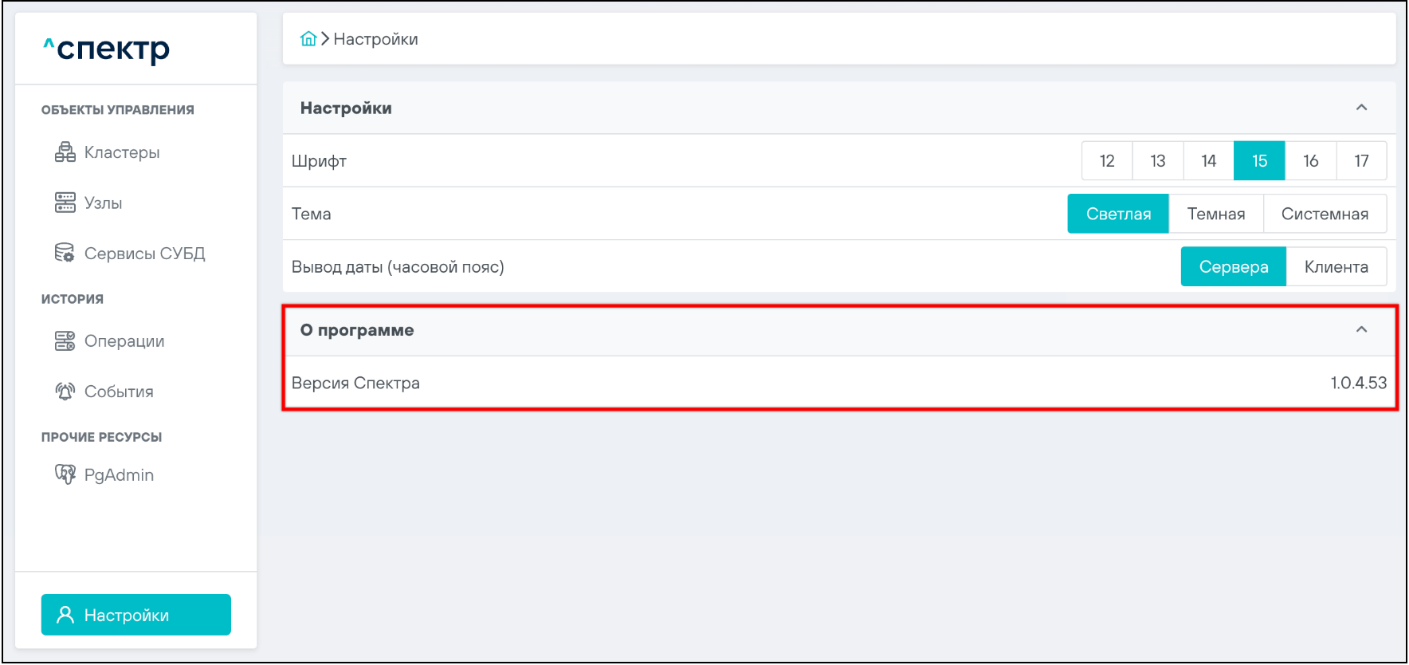
Подразделы страницы настроек можно скрывать / отображать нажатием на
соответствующие элементы управления
 :
:
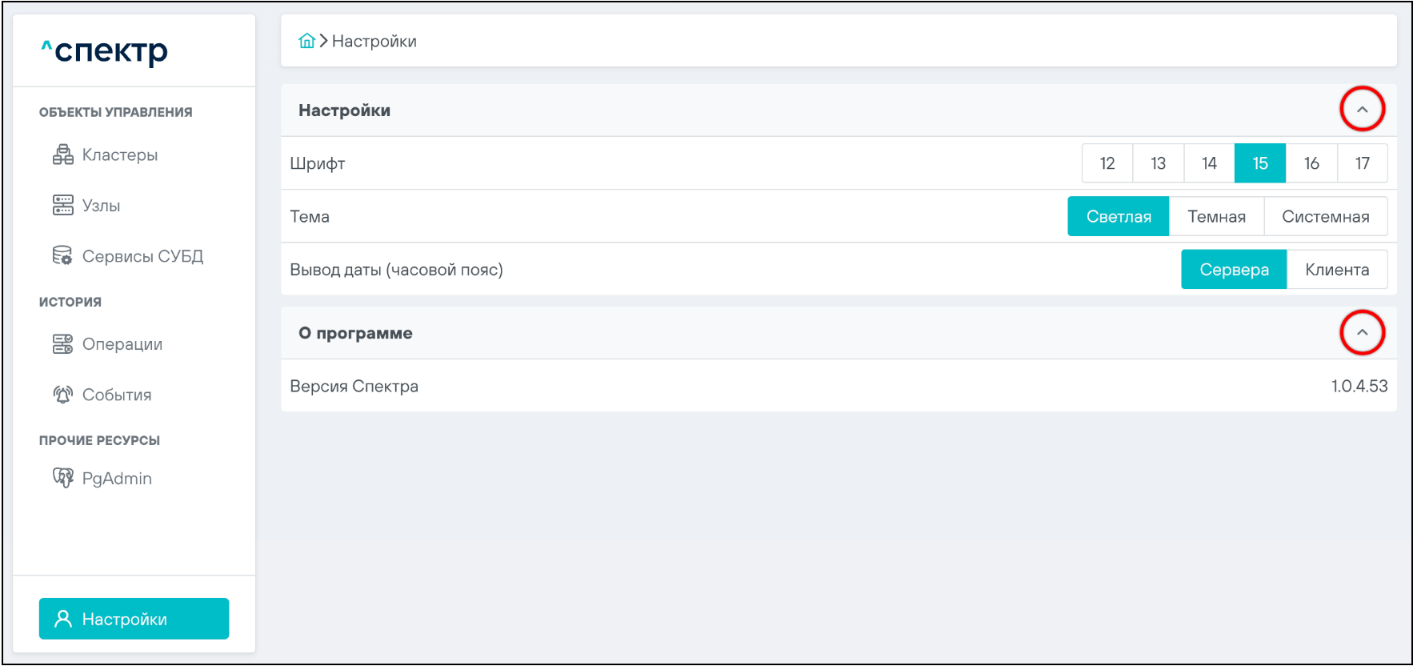
Свёрнутые подразделы страницы настроек:
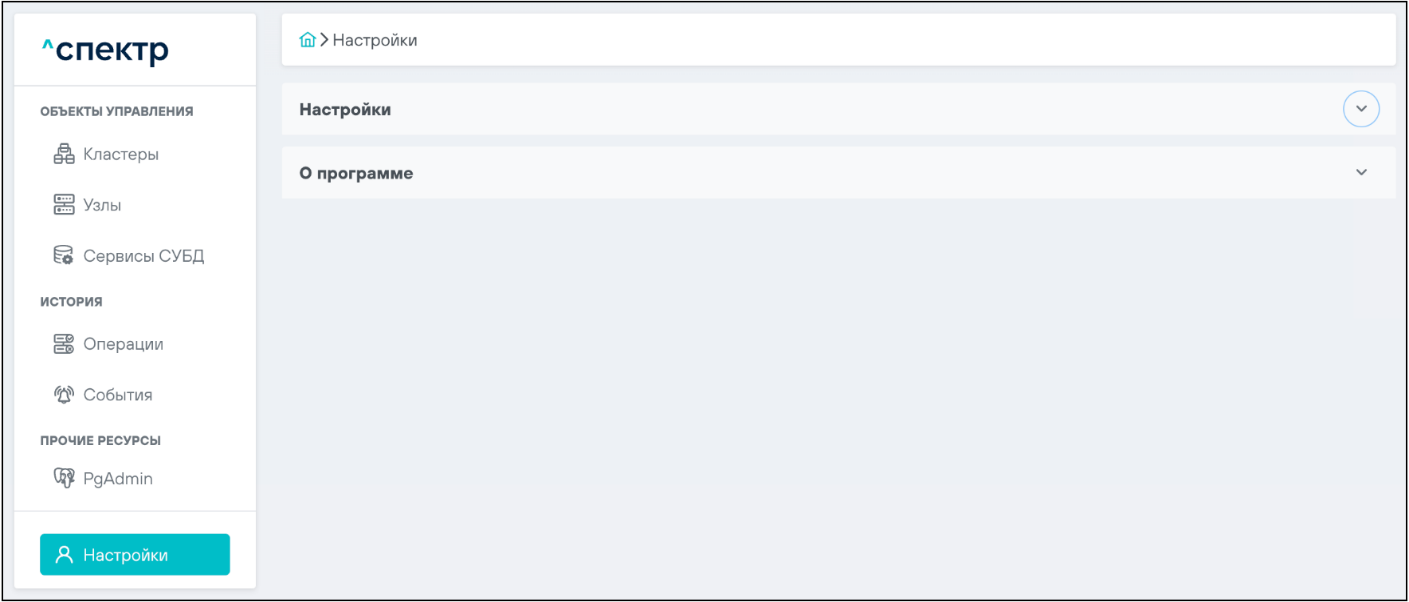
Регистрация и ведение списка объектов управления#
Импорт кластера#
Для начала управления кластерами с использованием ПО «Скала^р Спектр» их необходимо импортировать.
Выбрать раздел  ➜
➜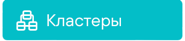 . Откроется страница со спискомдоступных кластеров.
. Откроется страница со спискомдоступных кластеров.
+———————————————————————–+ | > Примечание | +=======================================================================+ | Страница  является главной и открывается при | | запуске ПО «Скала^р Спектр» | +———————————————————————–+
При первом запуске на странице выводится сообщение об отсутствии зарегистрированных кластеров ("Нет данных"):
Индикатор на кнопке
на кнопке  показывает число кластеров, доступных для автоматического импорта. По завершении операции автоматического импорта кластера данное число уменьшается на 1.
показывает число кластеров, доступных для автоматического импорта. По завершении операции автоматического импорта кластера данное число уменьшается на 1.
- Нажать на кнопку
 .
.
Откроется меню, в котором отображаются пункт и блок
и блок  , содержащий список кластеров, доступных
для автоматического импорта:
, содержащий список кластеров, доступных
для автоматического импорта:
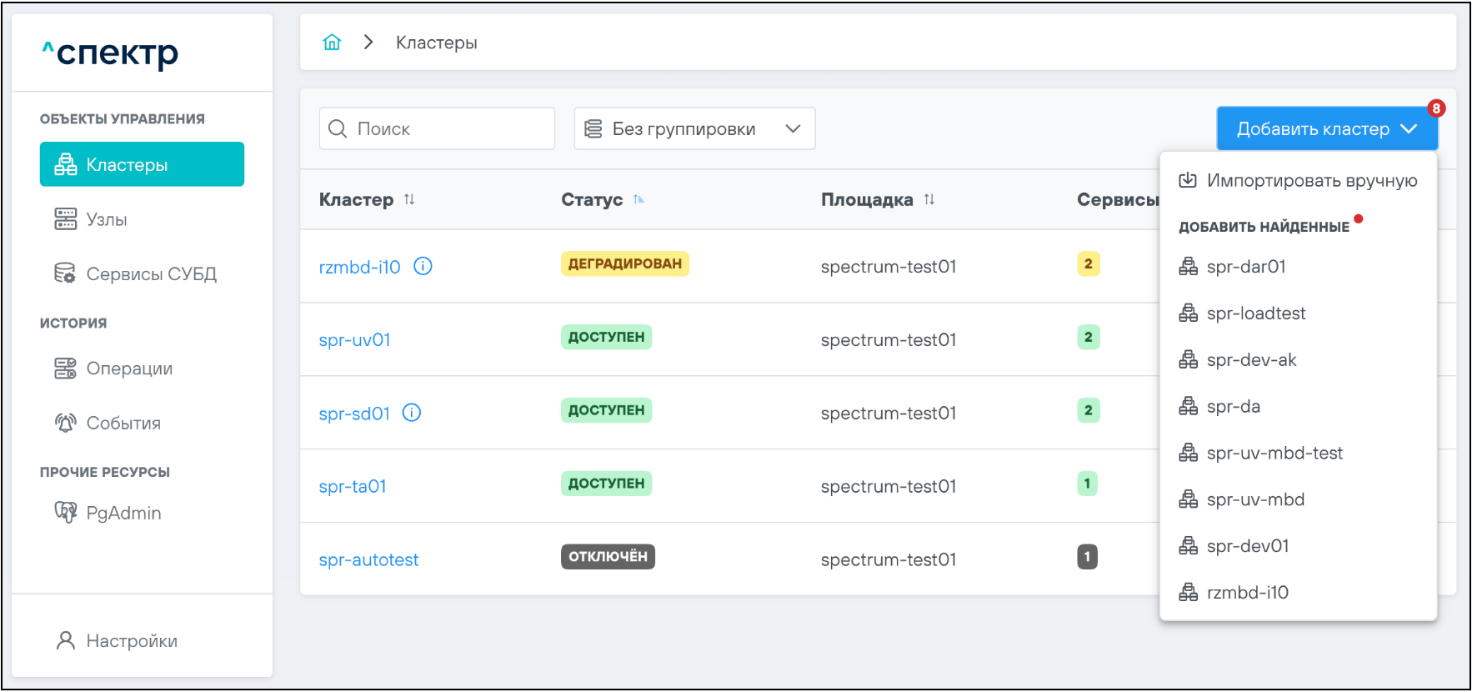
- Выбрать способ импорта кластера.
Импорт кластера вручную#
- Выбрать пункт меню
 .
.
Откроется первая страница импорта кластера:
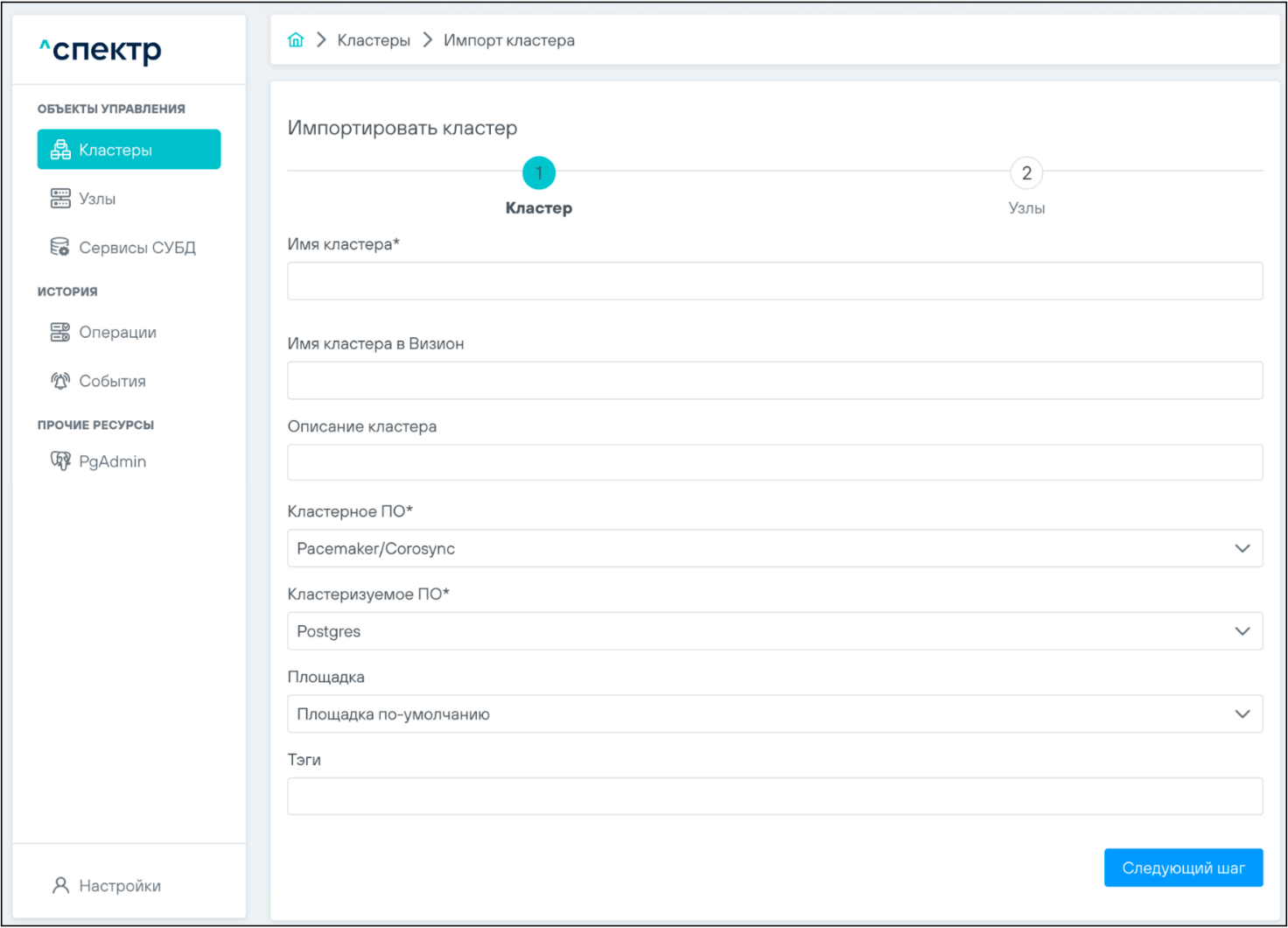
- На странице «Кластер», по необходимости, заполнить (выбрать) следующие параметры кластера:
-
Имя кластера (поле обязательно для заполнения), данные вводятся в формате: A-z 0-9 _-
-
Имя кластера в Визион. Имя берётся из дашборда ПО "Скала^р Спектр.Мониторинг", раздел "Системное ПО / МБД.П - Информация о кластере".
Слева вверху отображается выпадающий список доступных кластеров,необходимо выбрать кластер, соответствующий импортируемому:
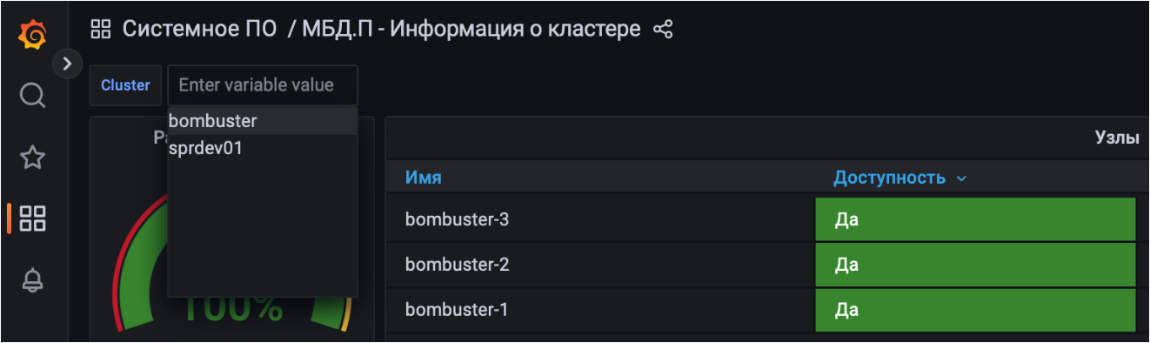
- Описание кластера – произвольное текстовое описание, которое будет отображаться при нажатии кнопки вызова информации
 справа от имени кластера:
справа от имени кластера:
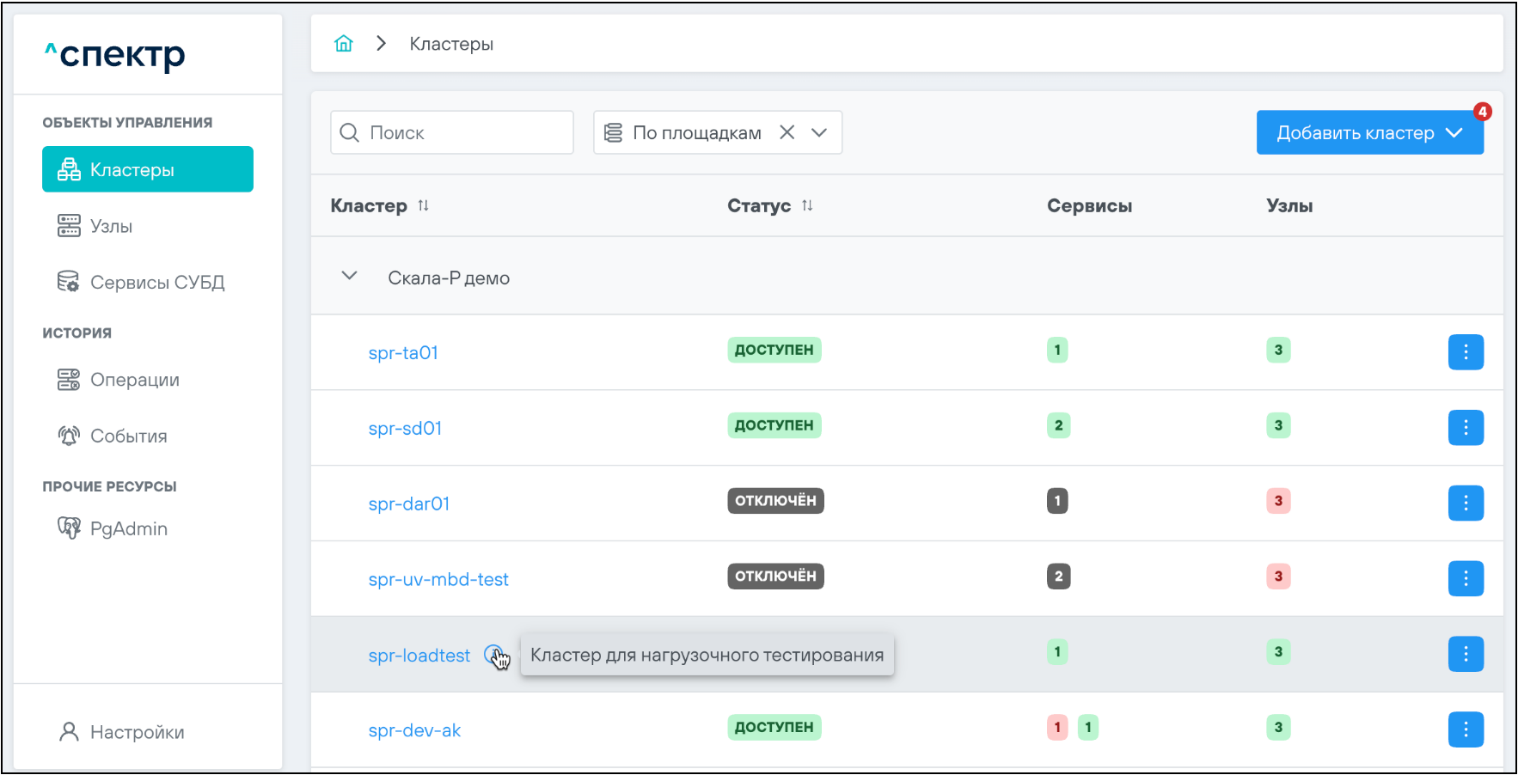
-
Кластерное ПО – вид ПО, используемый для управления кластером (по умолчанию доступен только вариант Pacemaker/Corosync);
-
Кластерное ПО – вид кластеризуемого ПО (по умолчанию доступен только вариант Postgres);
-
Площадка, на которой расположен кластер;
-
Тэги, произвольный набор текстовых меток для импортируемого кластера. Тэги в дальнейшем могут использоваться для поиска кластеров.
Пример заполненной страницы:
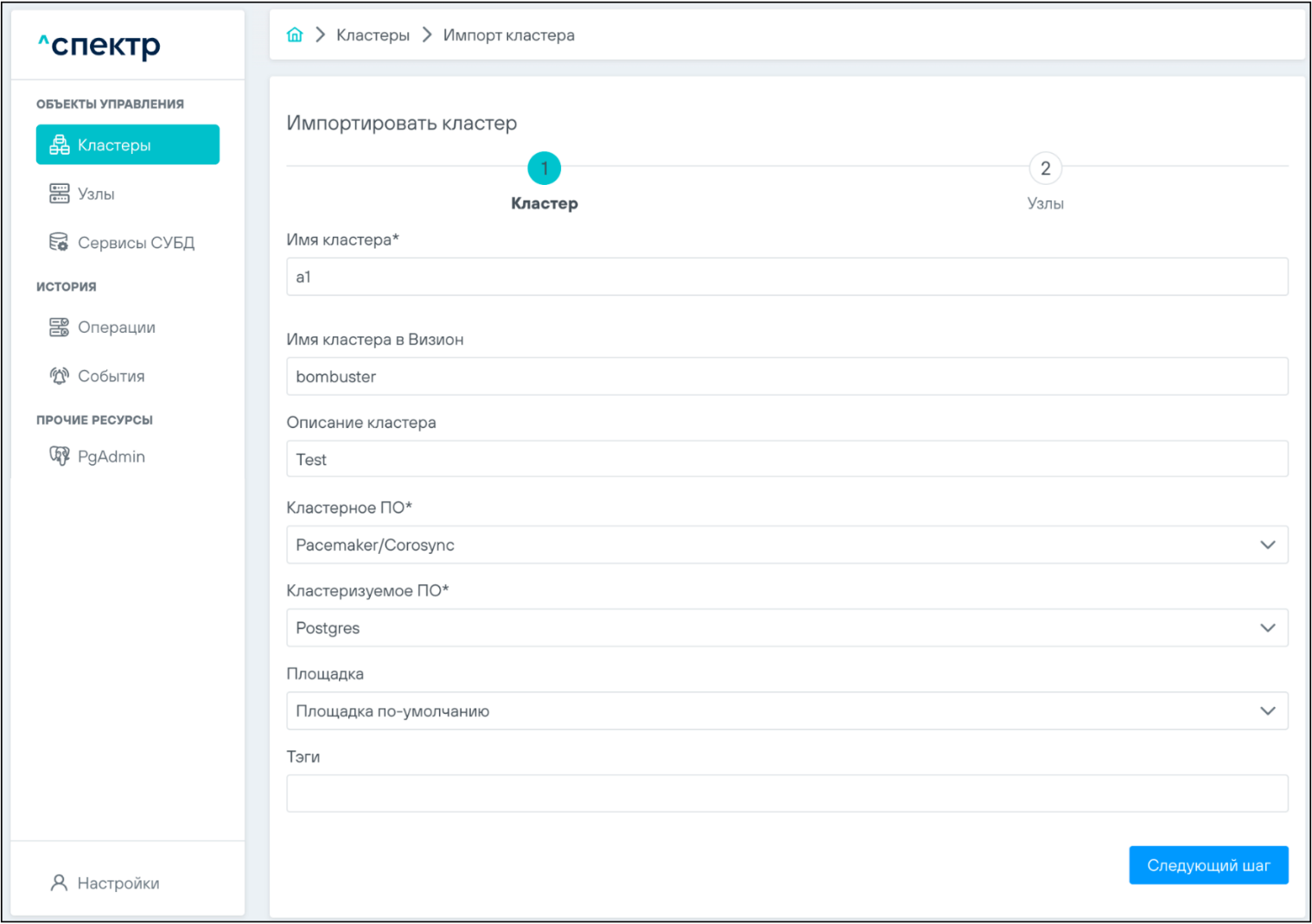
- После заполнения данных о кластере нажать кнопку
 .
.
Откроется вторая страница ввода данных - «Узлы». Список узлов изначально пуст:
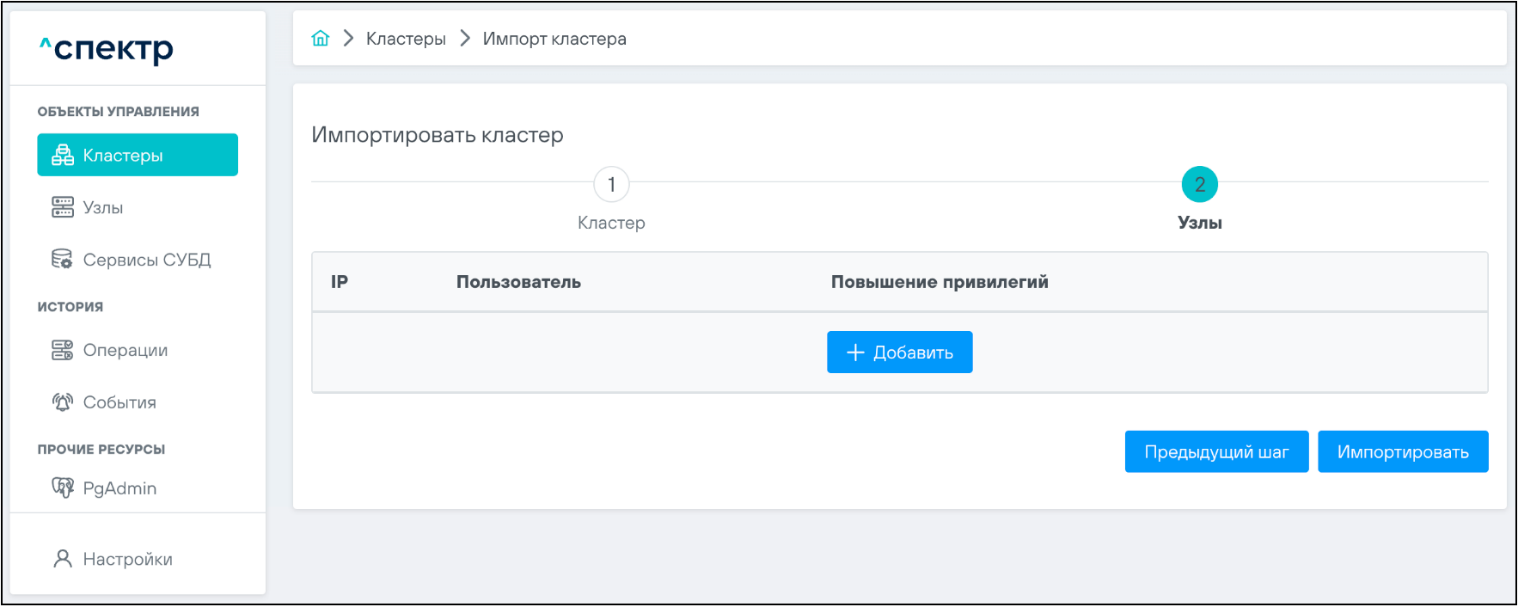
- Для добавления нового узла кластера нажать на кнопку
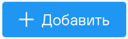 .
.
Откроется диалоговое окно добавления узла:
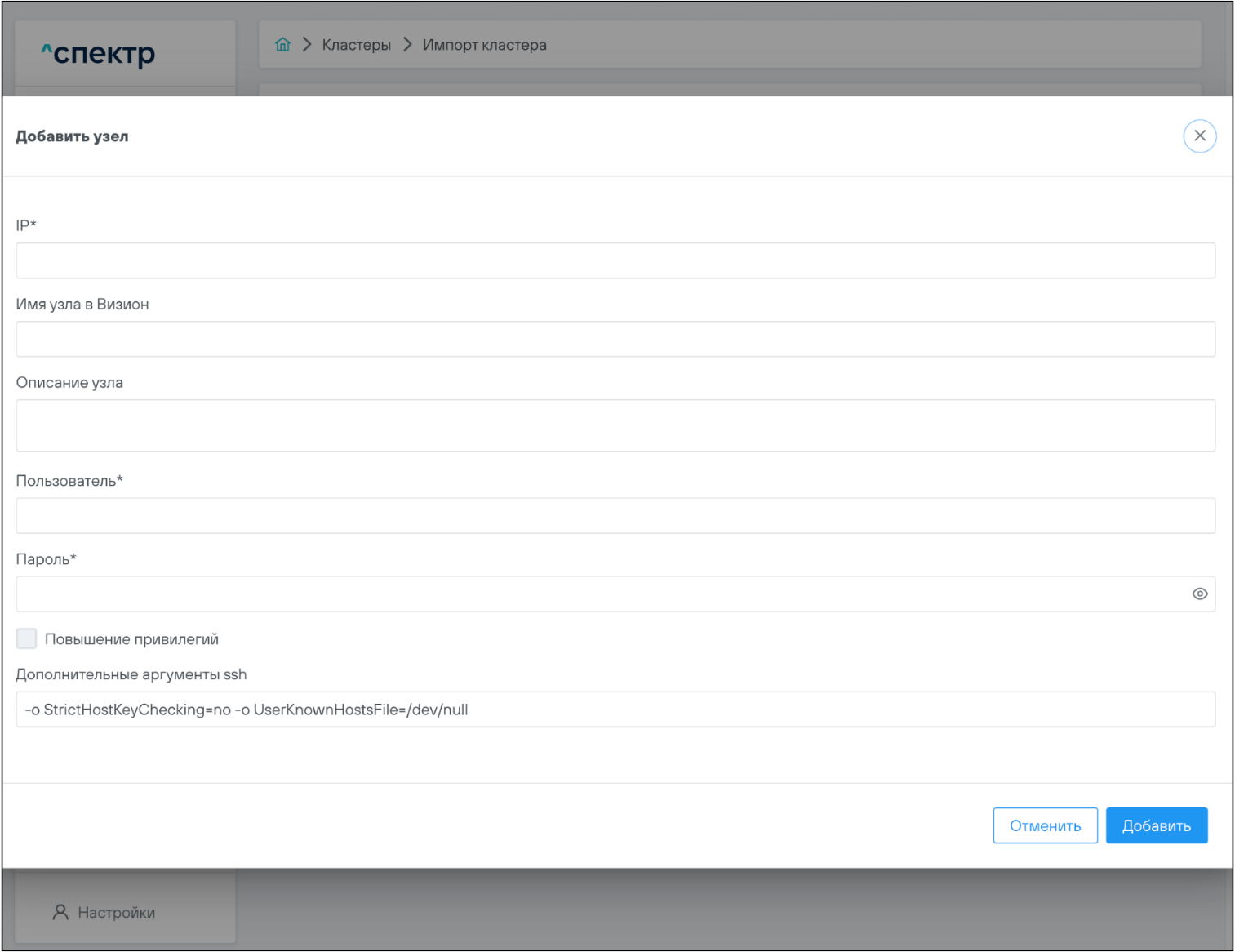
- Ввести информацию в следующие поля:
-
IP — IP-адрес узла кластера (поле обязательно для заполнения);
-
**Имя узла в Визион. **Имя берётся из дашборда ПО "Скала^р Спектр.Мониторинг", раздел " General / Визион - Информация об узле":
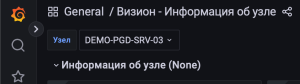
-
Описание узла — произвольное текстовое описание;
-
Пользователь — имя пользователя на узле, от имени которого будут выполняться команды управления кластером с использованием ssh (поле обязательно для заполнения);
-
Пароль — пароль пользователя, заданного в предыдущем поле (поле обязательно для заполнения);
-
Флажок Повышение привилегий — элемент управления для установки признака того, что при оказании управляющих воздействий будет использоваться механизм повышения привилегий до уровня суперпользователя (sudo). Данный признак требуется установить для доступа к узлам кластера пользователя, отличного от root;
-
Дополнительные аргументы ssh — параметры, которые используются по умолчанию для корректного доступа к узлам кластера по ssh с использованием Ansible. StrictHostKeyChecking=no - автоматическое принятие ключа для новых хостов, UserKnownHostsFile=/dev/null - список известных хостов не хранится в ~/.ssh/known_hosts, а перенаправляется в /dev/null.
Пример заполненной страницы:
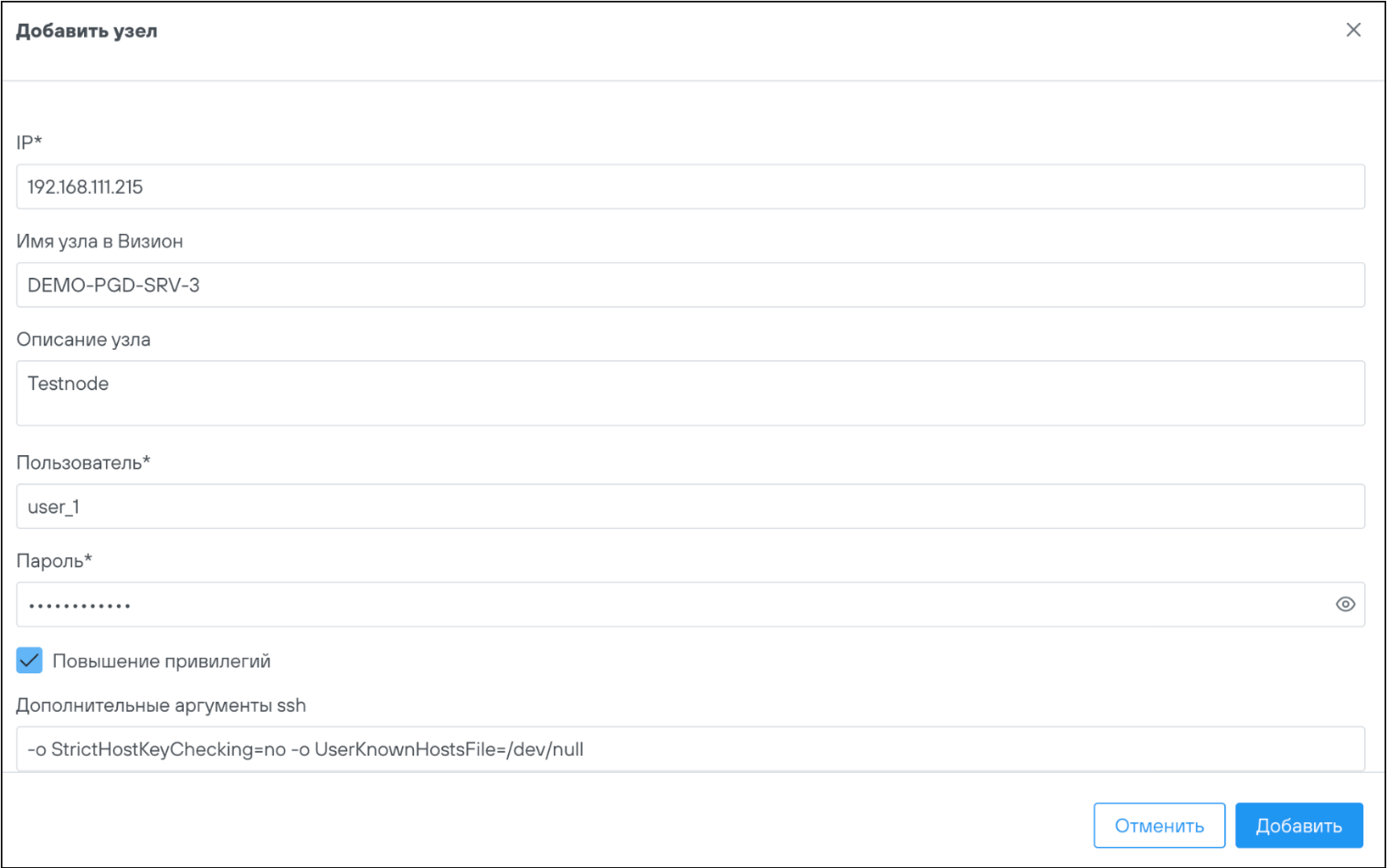
-
По окончании ввода данных узла нажать кнопку
 .
. -
В соответствии с шагами 4-6 добавить остальные узлы кластера:
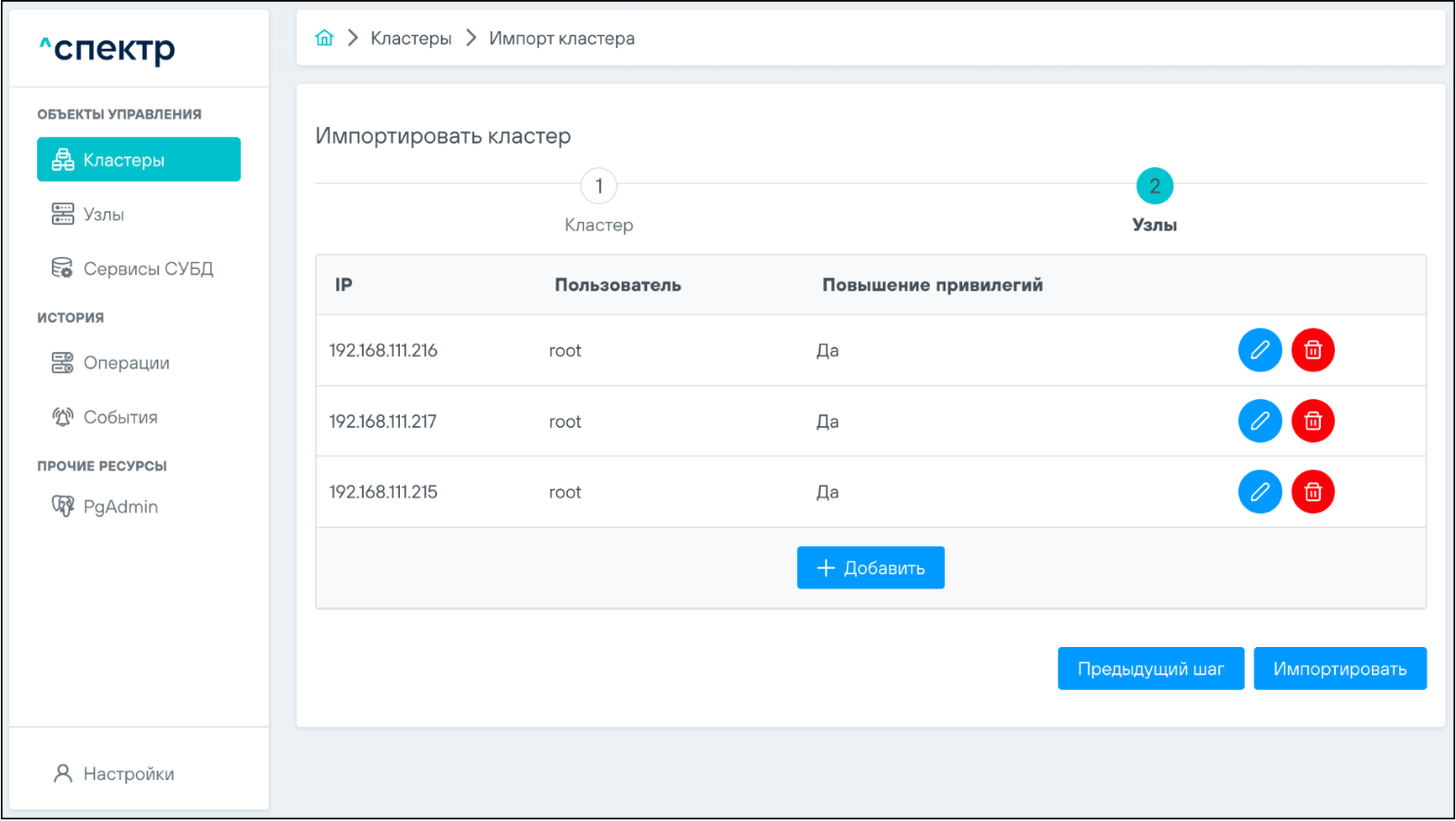
При необходимости корректировки параметров какого-либо узла, её можно
выполнить, нажав на кнопку  для соответствующего узла. Удаление узла возможно при нажатии соответствующей кнопки
для соответствующего узла. Удаление узла возможно при нажатии соответствующей кнопки  .
.
- После добавления всех узлов кластера нажать кнопку
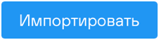 .
.
В правом верхнем углу страницы появится всплывающее сообщение о запуске операции импорта кластера:
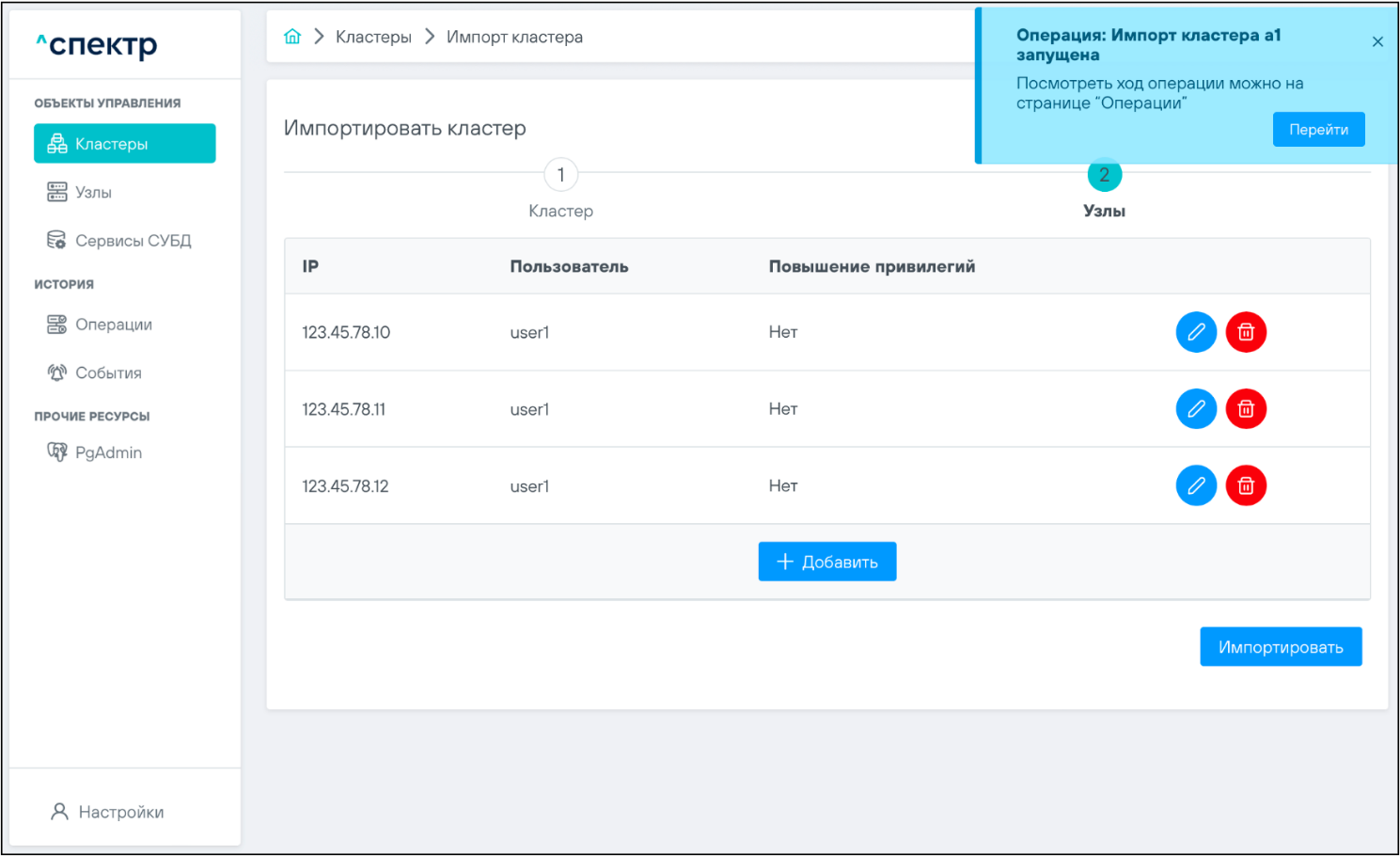
По нажатию кнопки  во всплывающем сообщении будет осуществлен переход на страницу
во всплывающем сообщении будет осуществлен переход на страницу  ** **.
** **.
В верхней строке таблицы операций отображается операция импорта кластера и статус её выполнения:
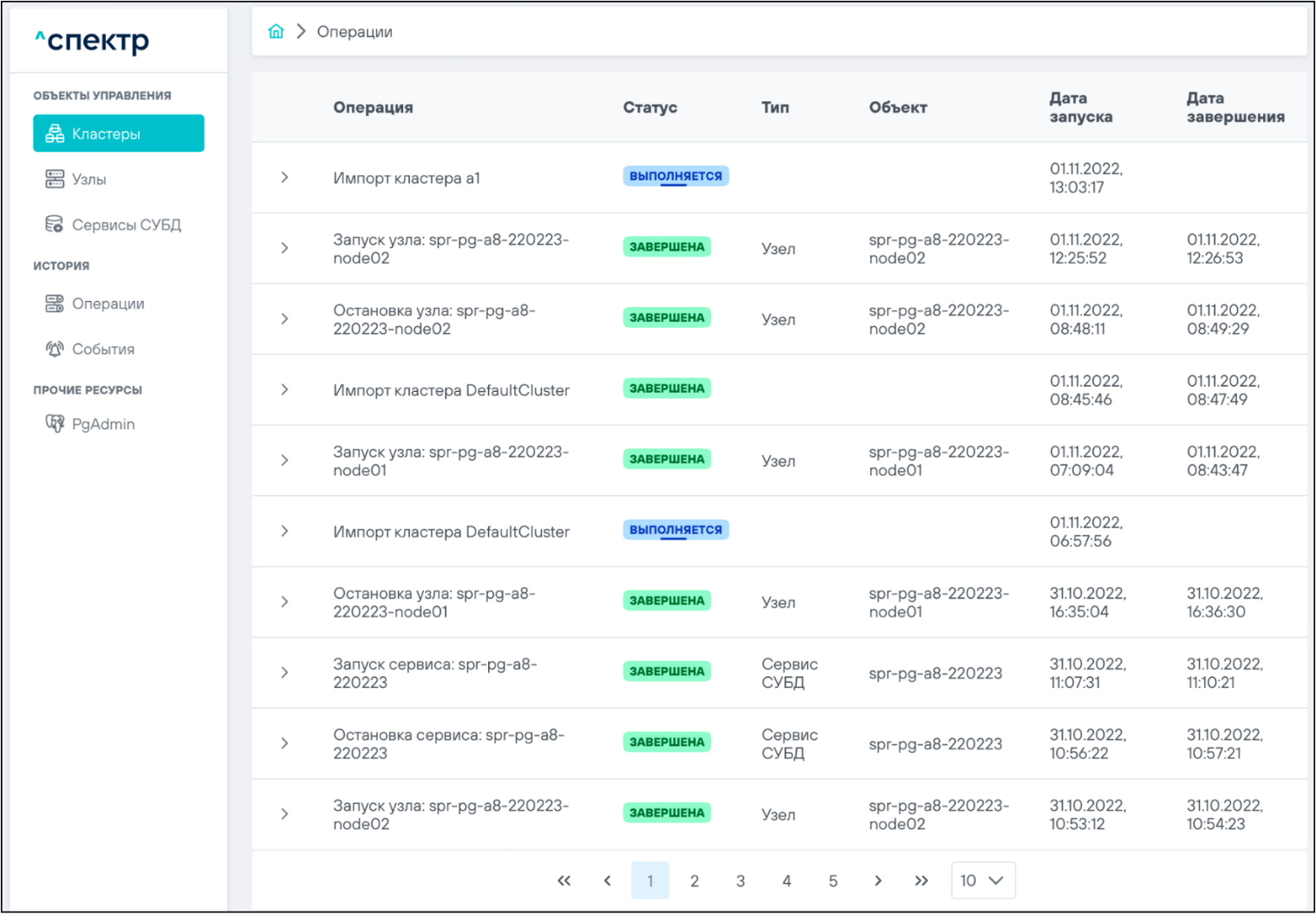
Для развертывания списка задач операции с актуальными статусами выполнения нужно нажать на элемент управления  :
:
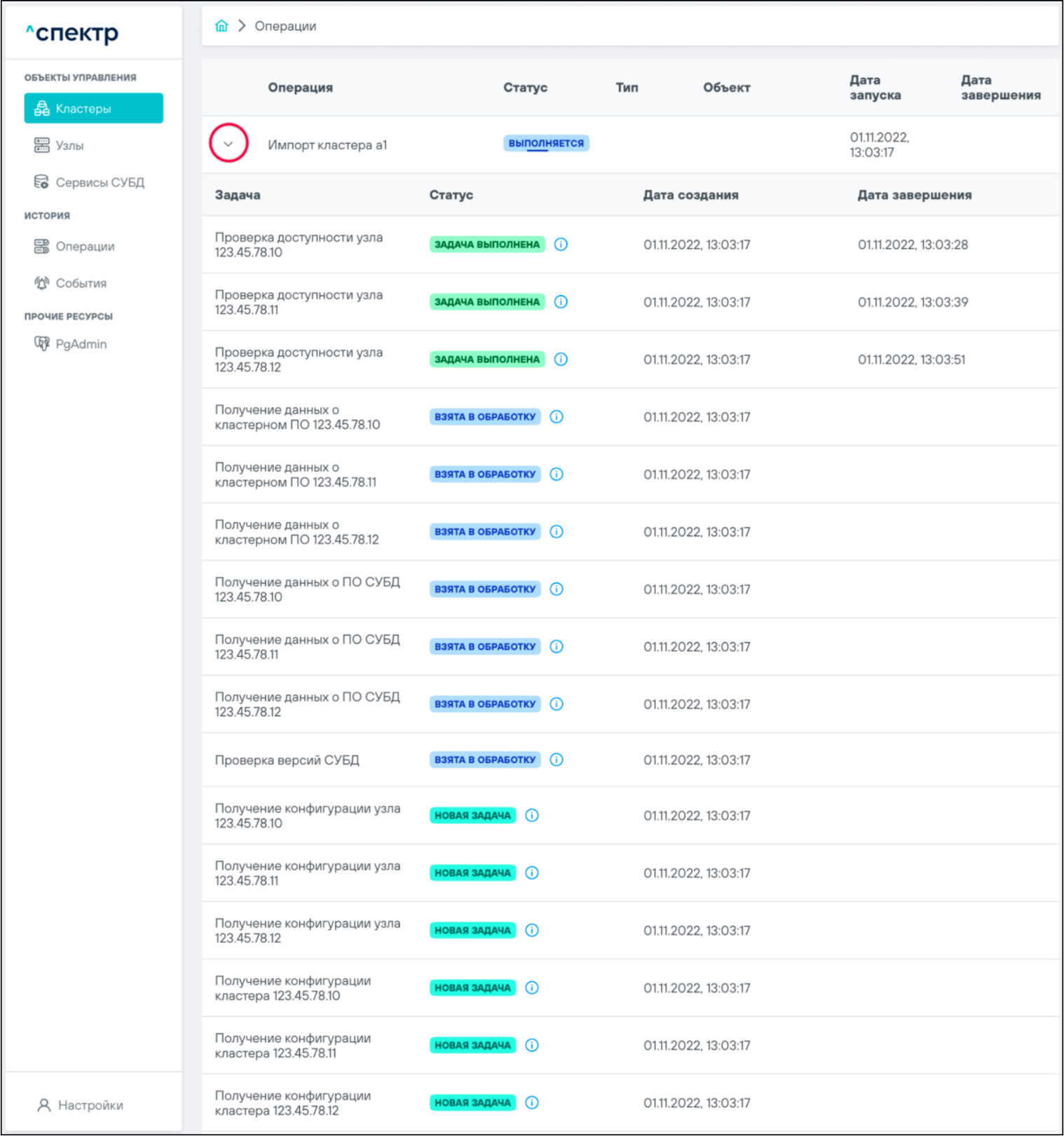
При нажатии кнопки  справа от статуса задачи открывается окно просмотра логов выбранной задачи:
справа от статуса задачи открывается окно просмотра логов выбранной задачи:

Если задача завершена с ошибкой, то в окне просмотра появляется вкладка с информацией об ошибке:
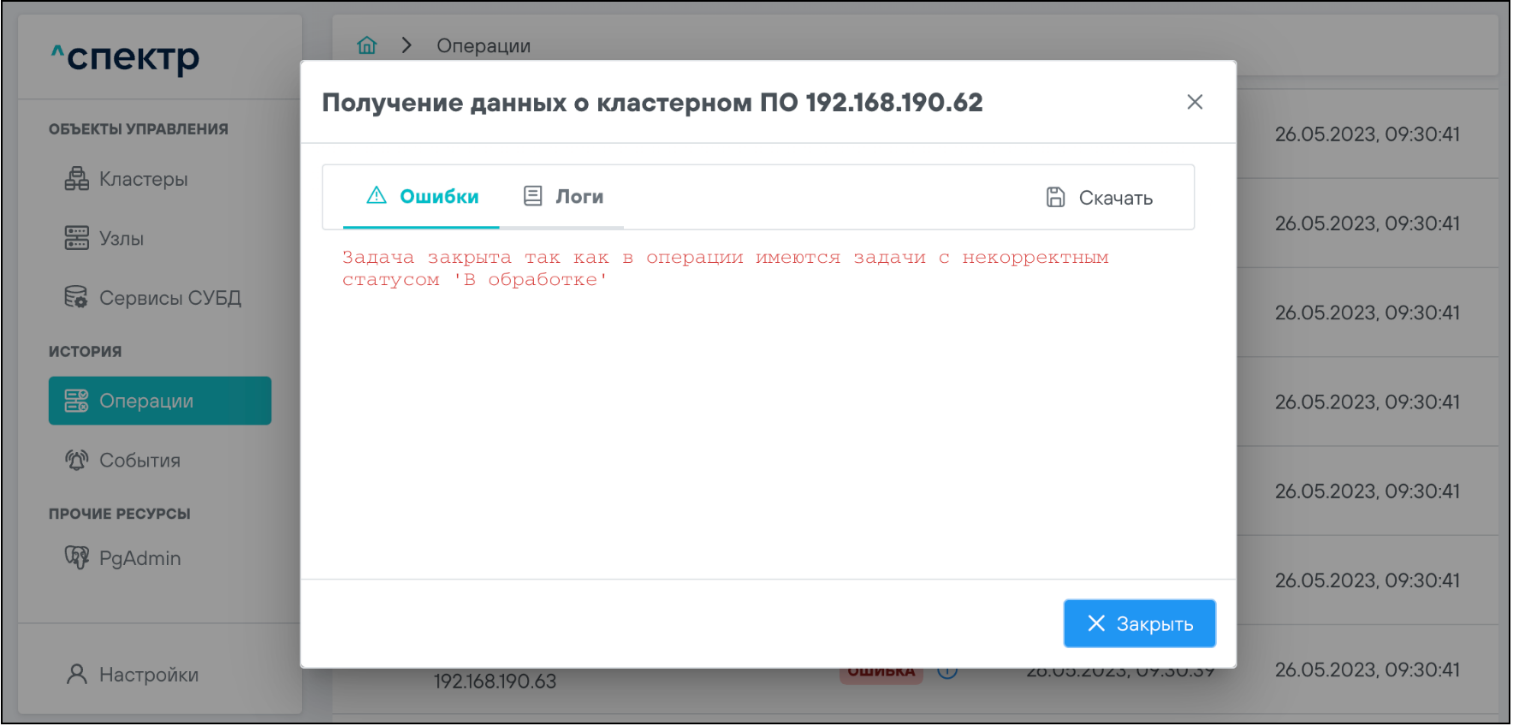
При необходимости сохранения логов или описания ошибки в файл нужно нажать кнопку 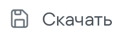 .
.
- Убедиться, что на странице
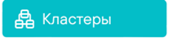 отображается импортированный кластер:
отображается импортированный кластер:
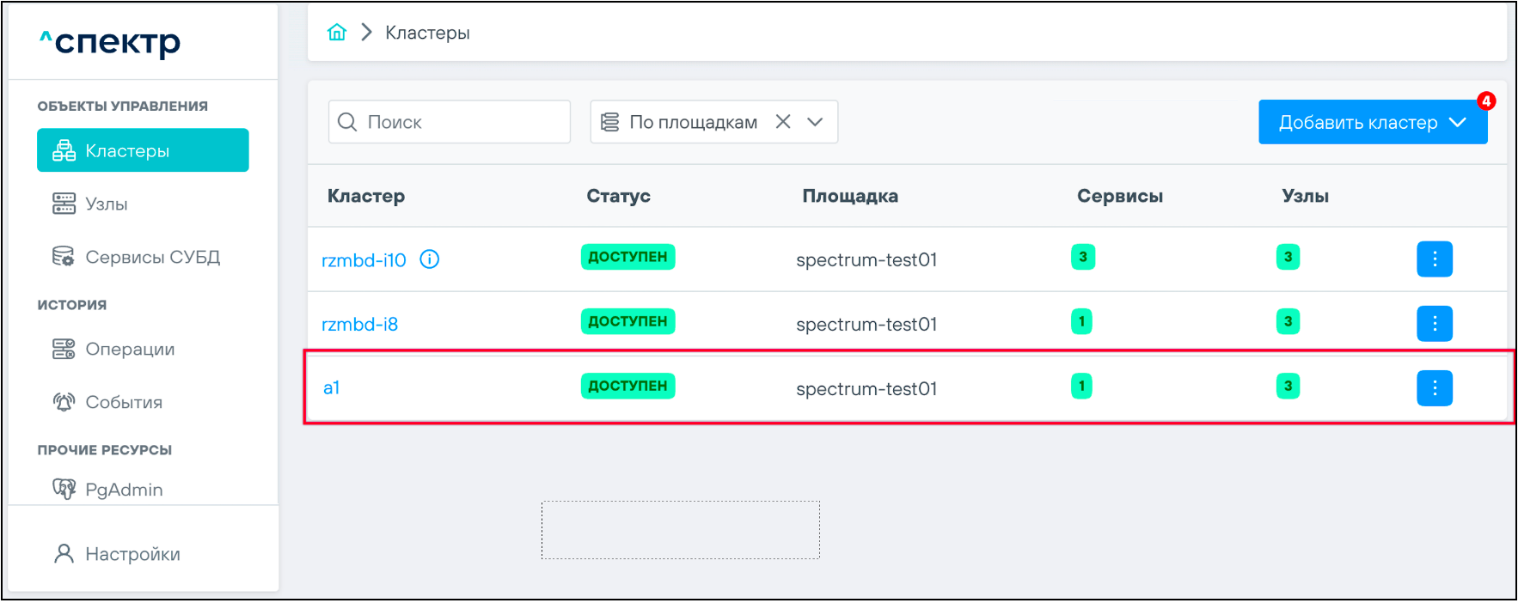
Добавление найденного кластера#
- Выбрать в блоке
 один из найденных ПО «Скала^р Спектр» кластеров:
один из найденных ПО «Скала^р Спектр» кластеров:
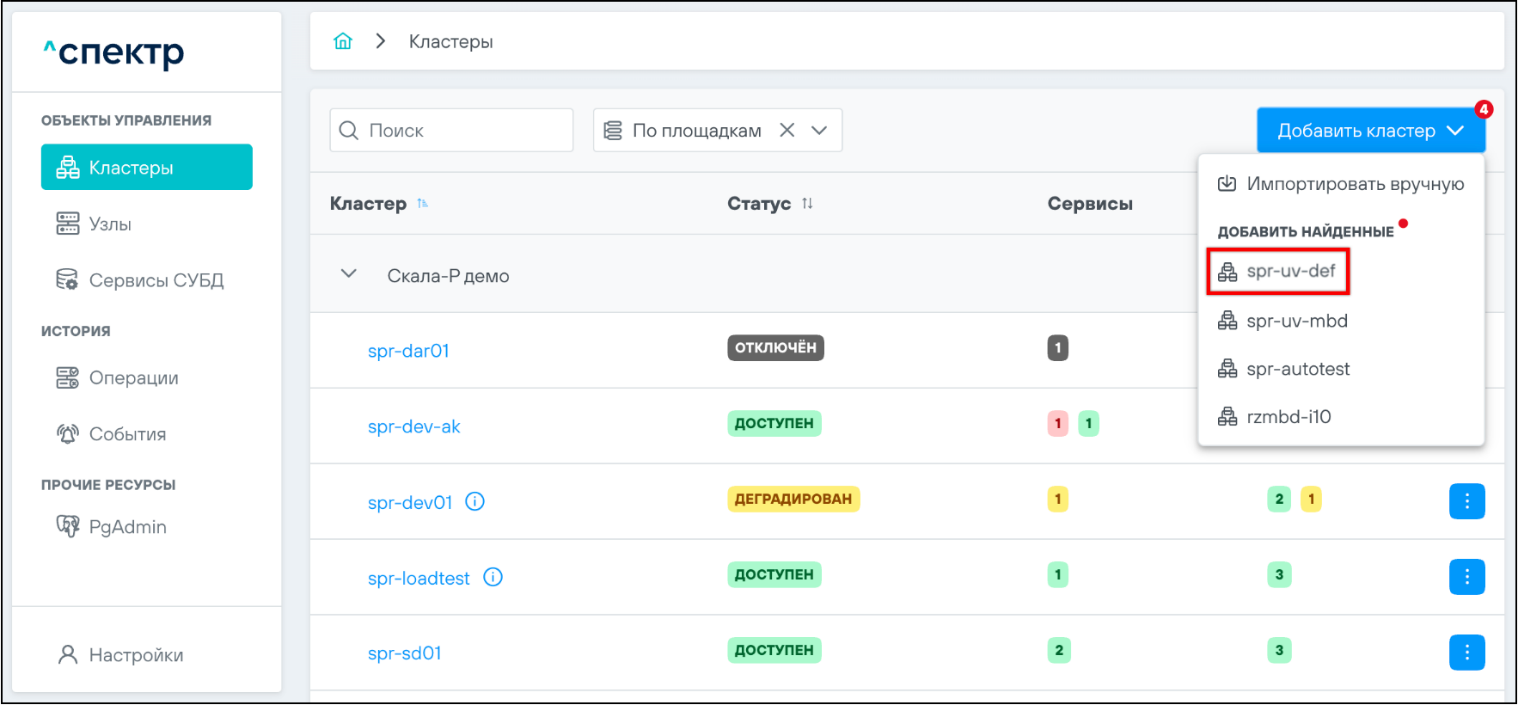
Откроется первая страница импорта кластера:
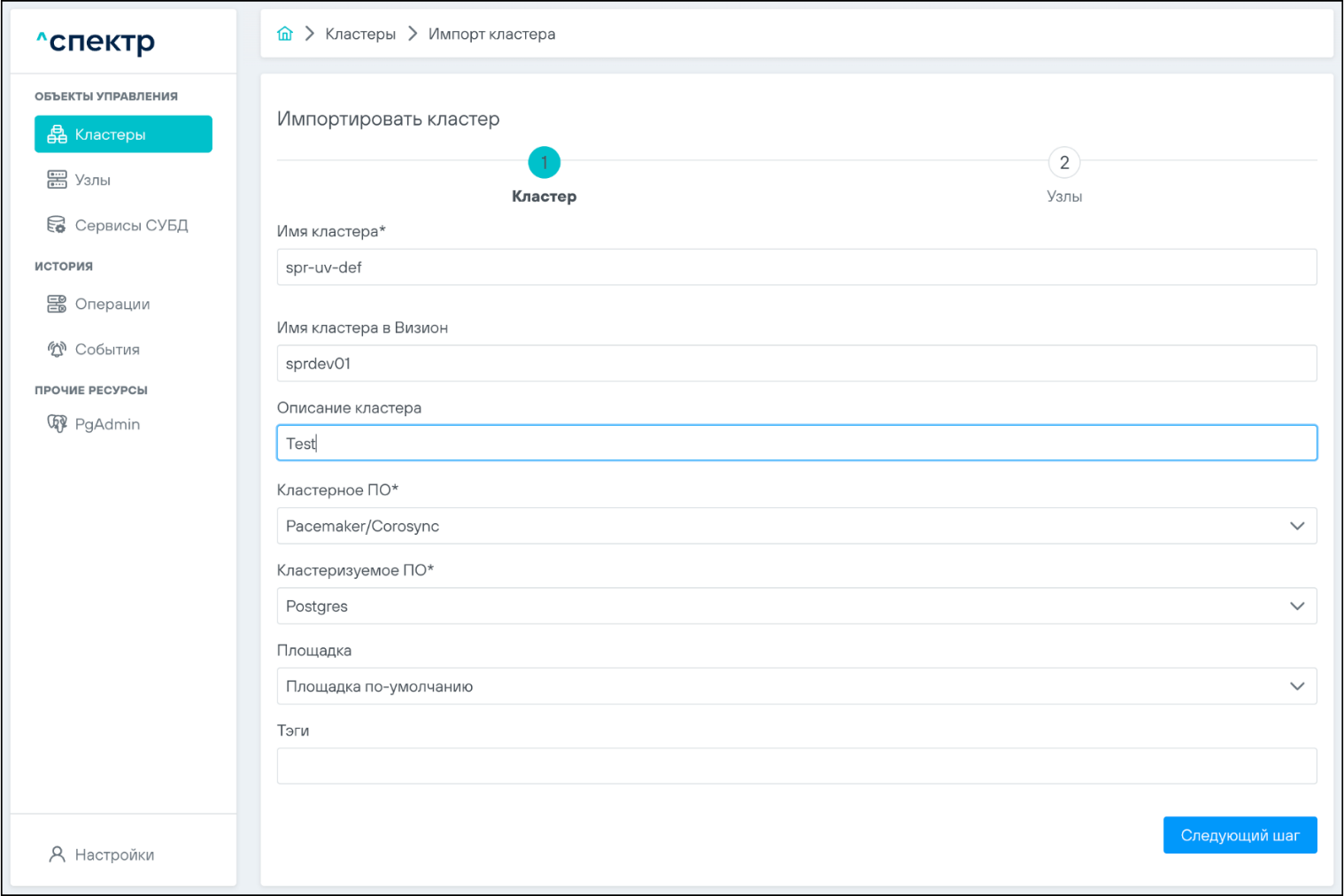
- На странице «Кластер», по необходимости, заполнить (выбрать) следующие параметры кластера:
-
Имя кластера (поле автоматически предзаполнено данными из ПО "Скала^р Геном" и нередактируемо);
-
Имя кластера в Визион. Имя берётся из дашборда ПО "Скала^р Спектр.Мониторинг", раздел "Системное ПО / МБД.П - Информация о кластере".
Слева вверху отображается выпадающий список доступных кластеров, необходимо выбрать кластер, соответствующий импортируемому:
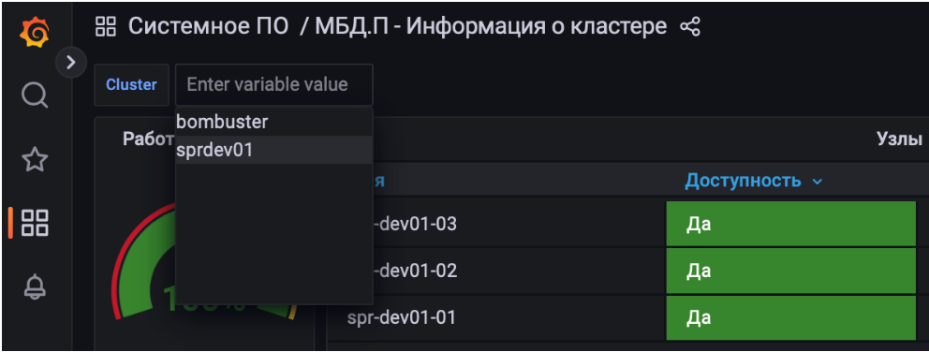
- Описание кластера – произвольное текстовое описание, которое будет отображаться при нажатии кнопки вызова информации справа от имени кластера:
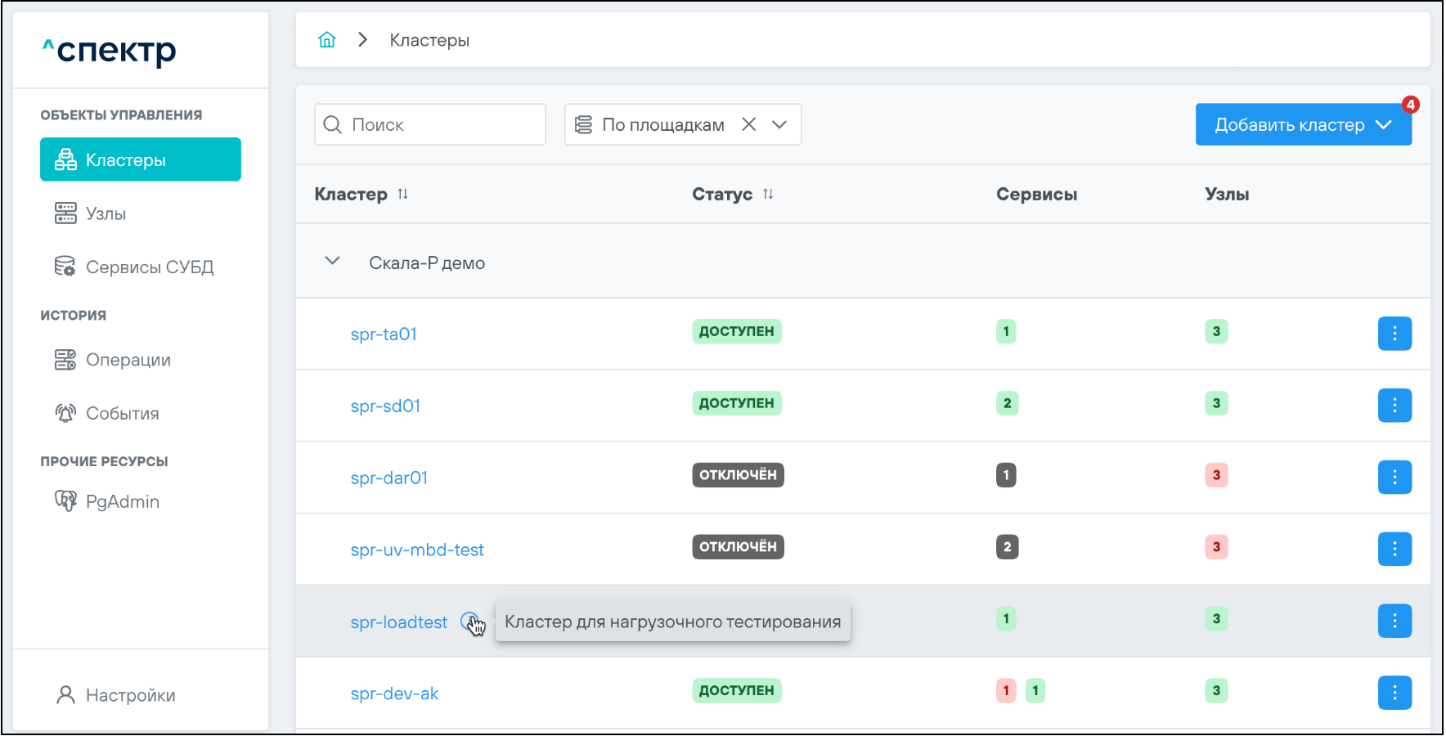
-
Кластерное ПО – вид ПО, используемый для управления кластером (по умолчанию доступен только вариант Pacemaker/Corosync);
-
Кластеризуемое ПО – вид кластеризуемого ПО (по умолчанию доступен только вариант Postgres);
-
Площадка, на которой расположен кластер;
-
Тэги, произвольный набор текстовых меток для импортируемого кластера. Тэги в дальнейшем могут использоваться для поиска кластеров.
- После заполнения общих данных о кластере нажать на кнопку
 .
.
Откроется страница "Узлы", предзаполненная данными, полученными изПО "Скала^р Геном":
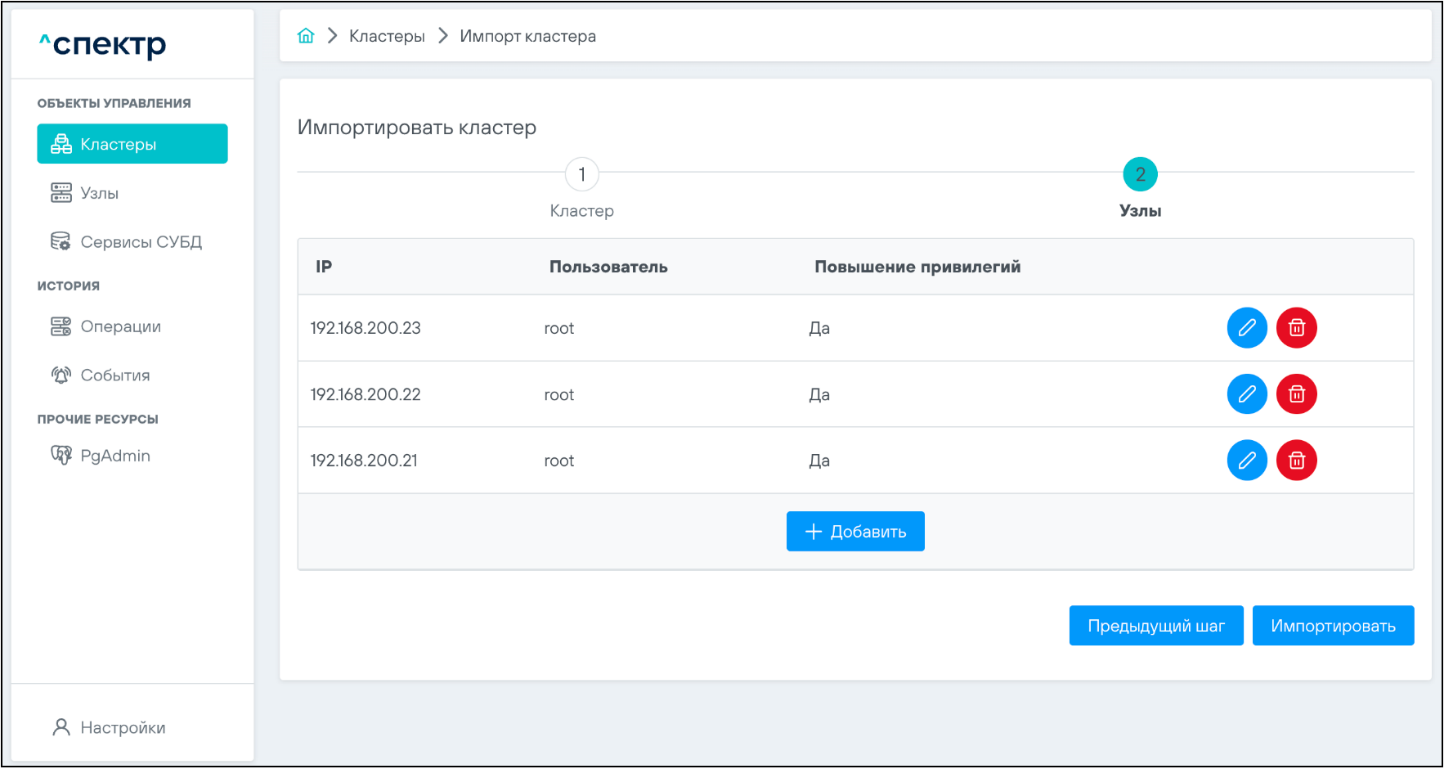
- Для удаления узла из списка нажать на соответствующую кнопку
 . Для корректировки параметров узла нажать на соответствующую кнопку
. Для корректировки параметров узла нажать на соответствующую кнопку  :
:
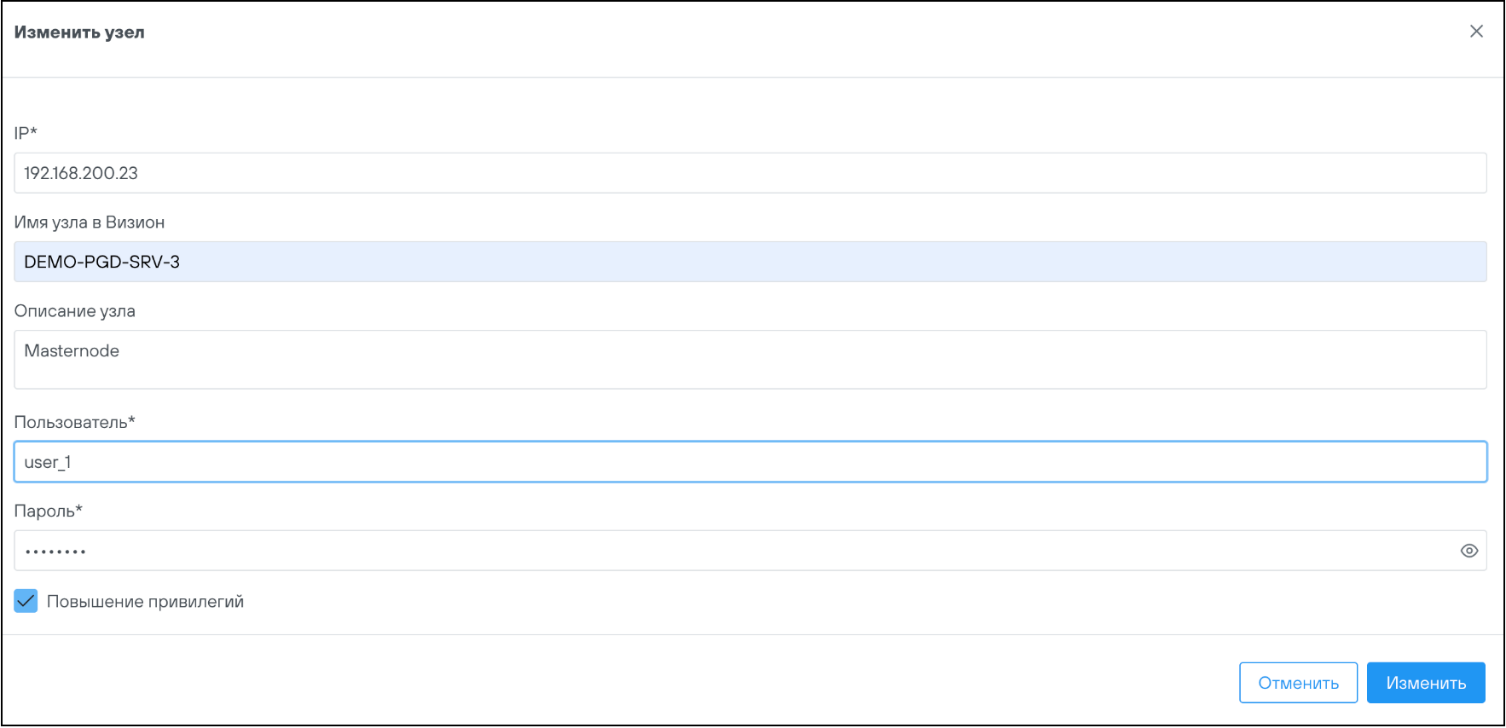
Возможно редактирование данных в следующих полях:
-
IP — IP-адрес узла кластера (поле обязательно для заполнения);
-
**Имя узла в Визион. **Имя берётся из дашборда ПО "Скала^р Спектр.Мониторинг", раздел " General / Визион - Информация об узле":
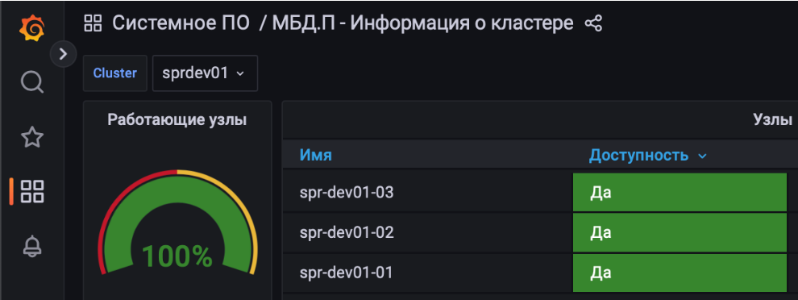
-
Описание узла — произвольное текстовое описание;
-
Пользователь — имя пользователя на узле, от имени которого будут выполняться команды управления кластером с использованием ssh (поле обязательно для заполнения);
-
Пароль — пароль пользователя, заданного в предыдущем поле (поле обязательно для заполнения);
-
Флажок Повышение привилегий — элемент управления для установки признака того, что при оказании управляющих воздействий будет использоваться механизм повышения привилегий до уровня суперпользователя (sudo). Данный признак требуется установить для доступа к узлам кластера пользователя, отличного от root;
-
Дополнительные аргументы ssh — параметры, которые используются по умолчанию для корректного доступа к узлам кластера по ssh с использованием Ansible. StrictHostKeyChecking=no - автоматическое принятие ключа для новых хостов, UserKnownHostsFile=/dev/null - список известных хостов не хранится в ~/.ssh/known_hosts, а перенаправляется в /dev/null.
-
По завершении редактирования данных выбранного узла нажать на кнопку
 .
. -
По завершении редактирования данных для всех узлов кластера на нажать кнопку
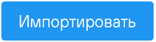 .
.
В правом верхнем углу страницы появится всплывающее сообщение о запуске операции импорта кластера:
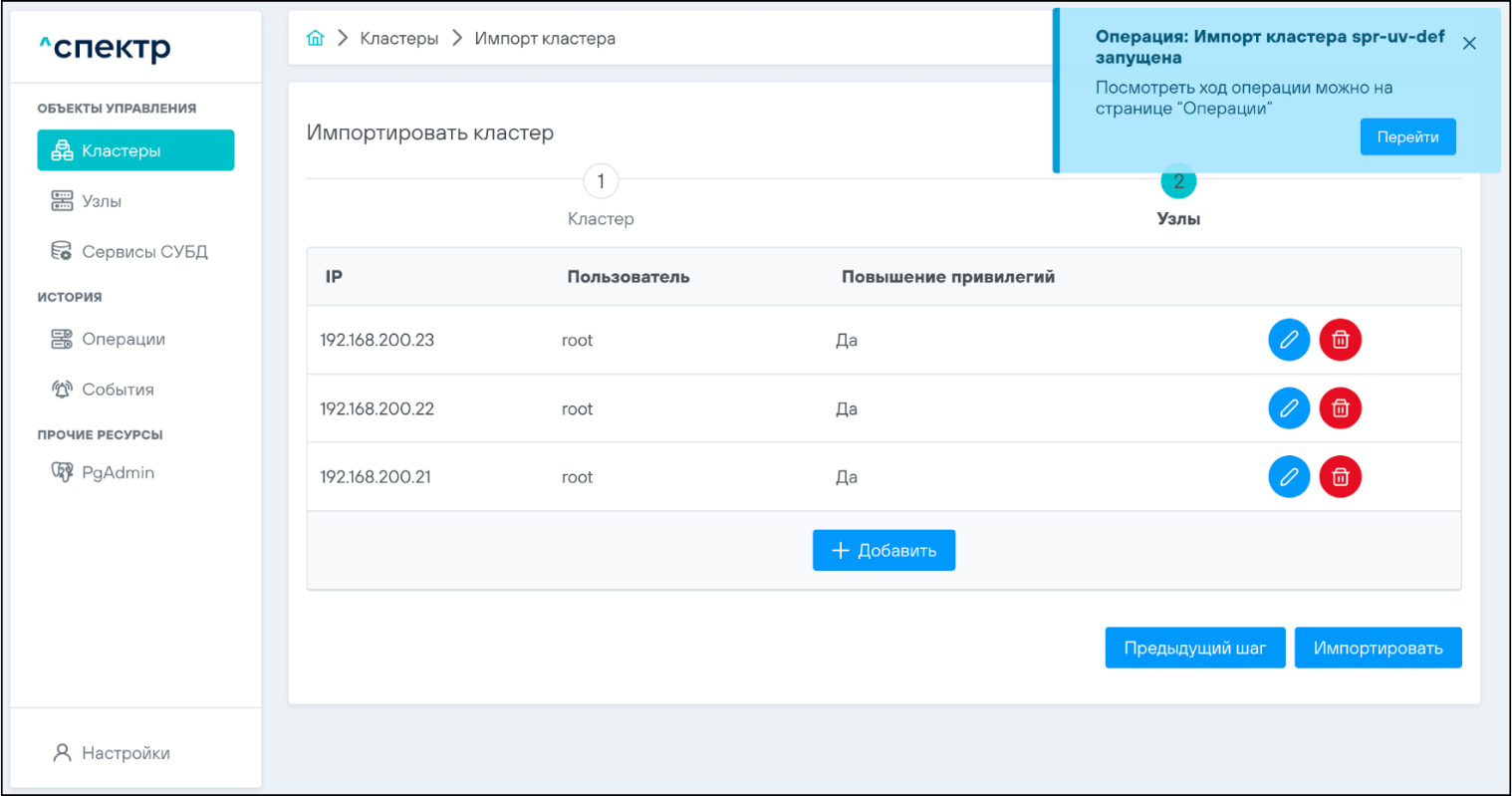
По нажатию кнопки  во всплывающем сообщении будет осуществлен переход на страницу
во всплывающем сообщении будет осуществлен переход на страницу  .
.
В верхней строке таблицы операций отображается операция импорта кластера и статус её выполнения.
Для развертывания списка задач операции с актуальными статусами
выполнения нужно нажать на элемент управления  :
:
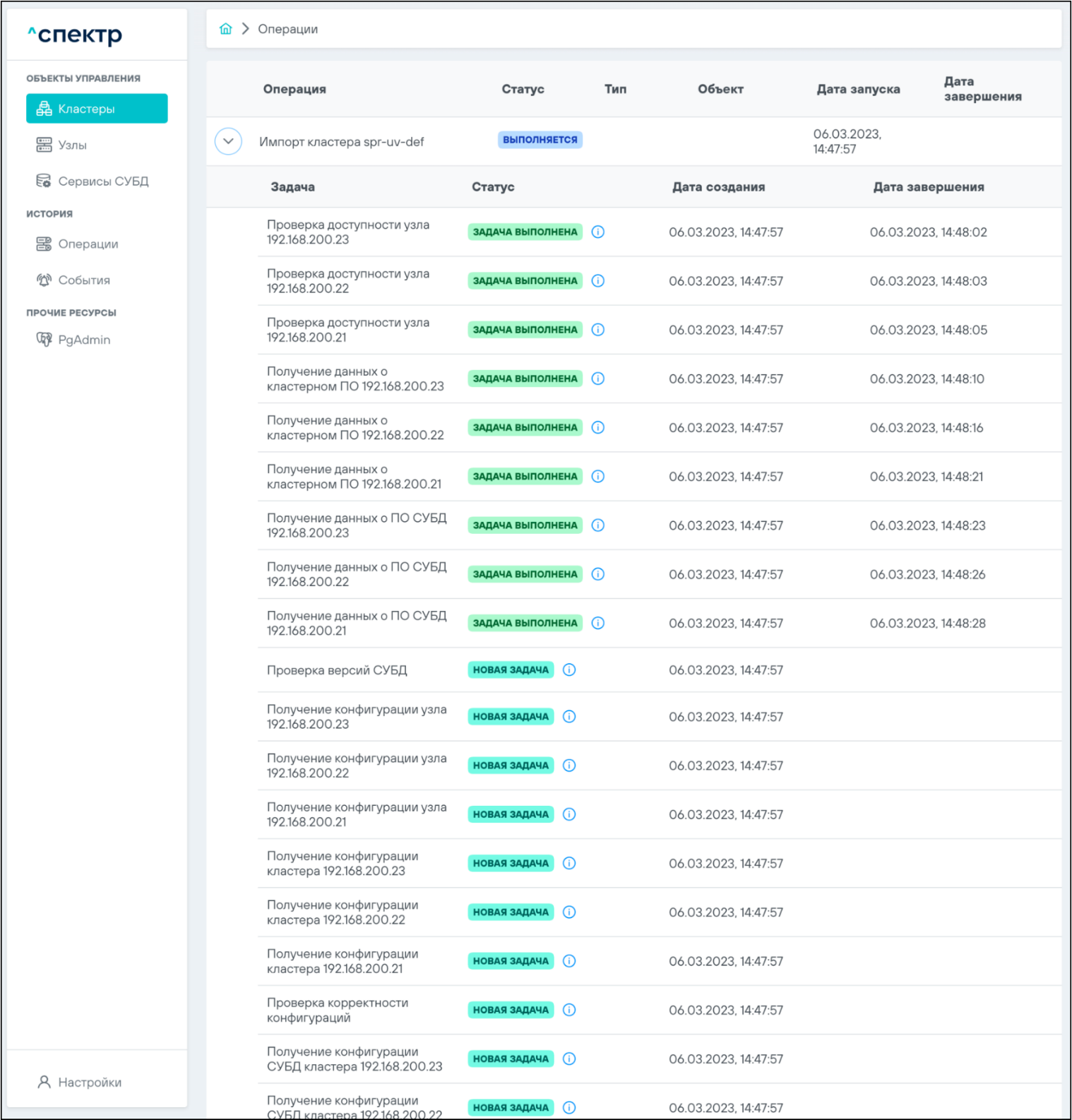
Если выполнение операции импорта кластера прошло успешно:
- статусы всех задач операции -
 :
:
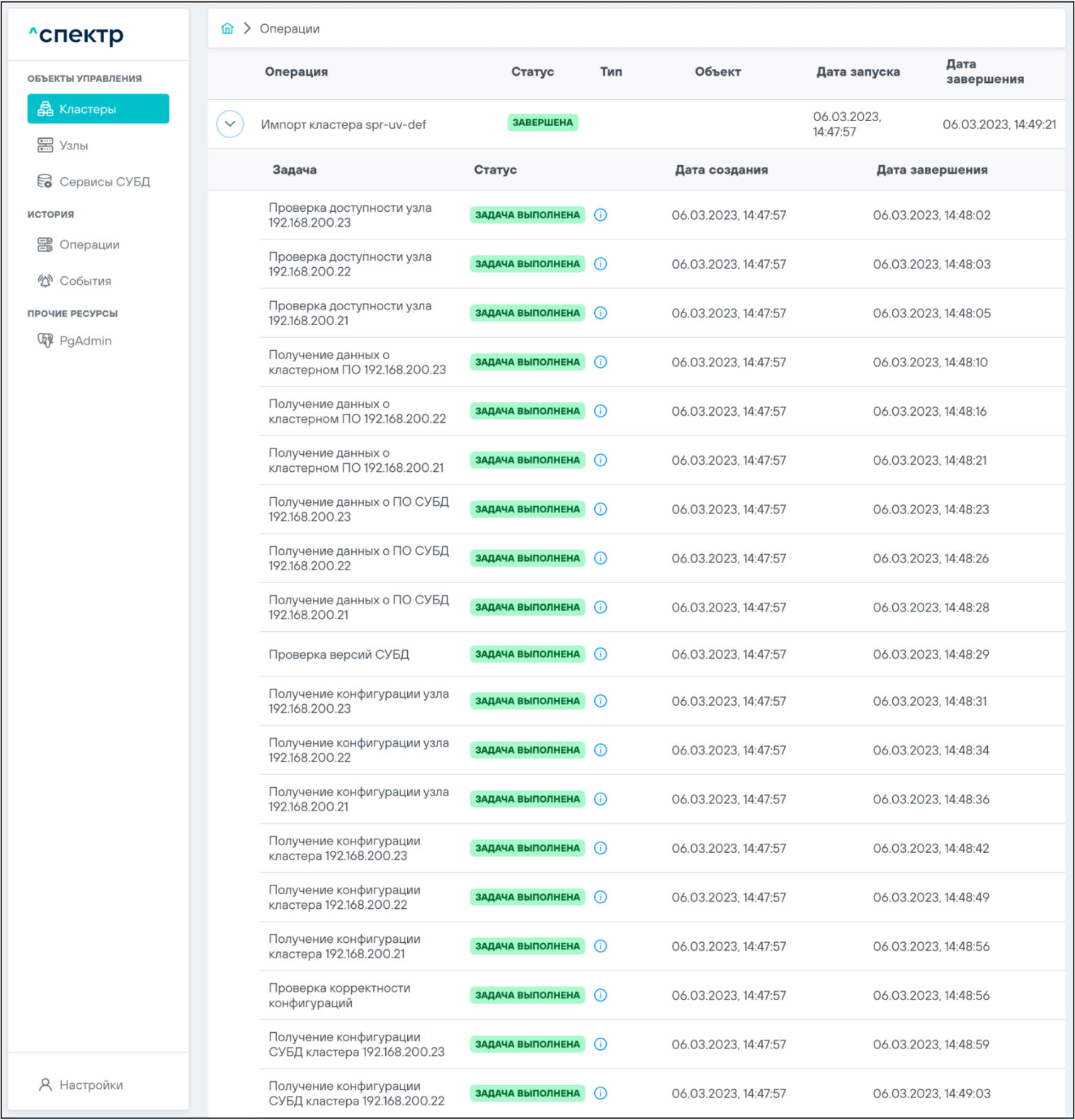
При нажатии кнопки  справа от статуса задачи открывается окно просмотра логов выбранной задачи:
справа от статуса задачи открывается окно просмотра логов выбранной задачи:
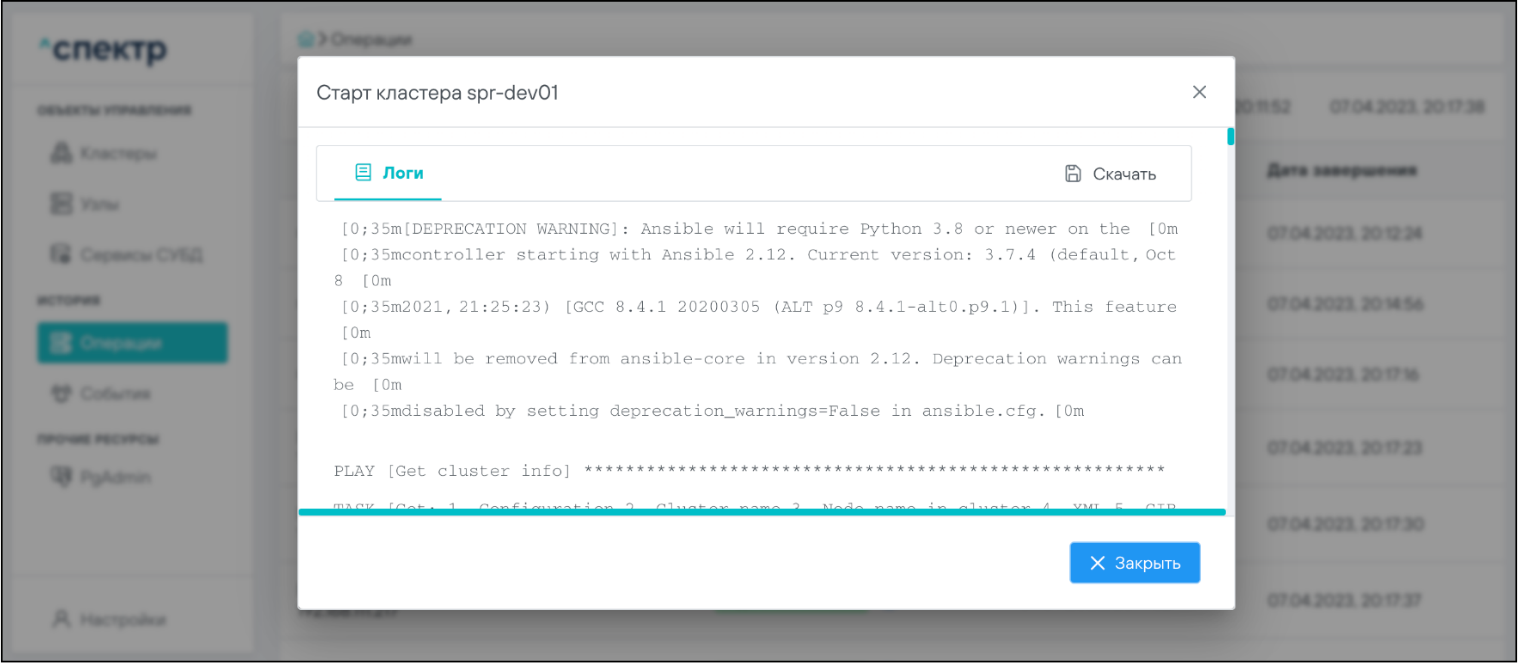
Если задача завершена с ошибкой, то в окне просмотра появляется вкладка
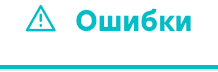 с информацией об ошибке:
с информацией об ошибке:
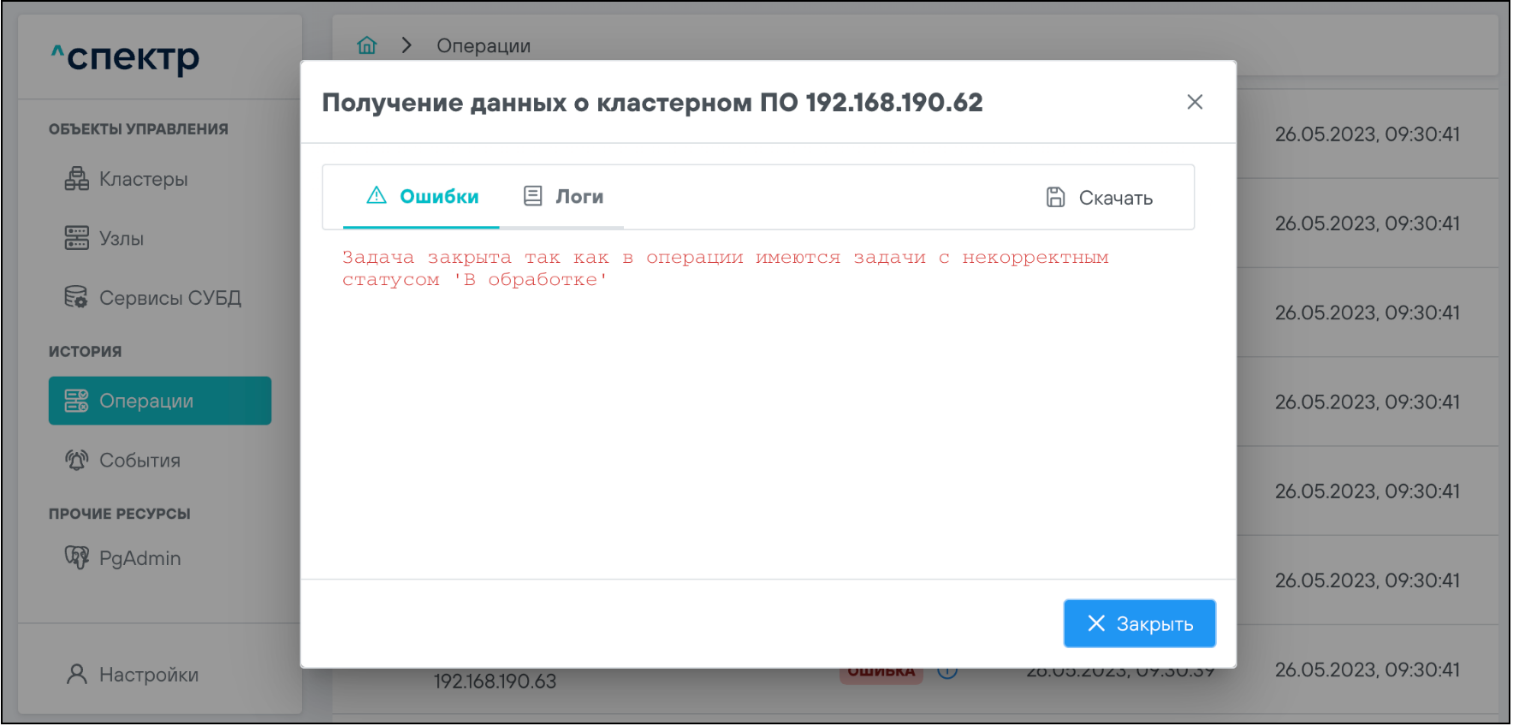
При необходимости сохранения логов или описания ошибки в файл нужно нажать кнопку 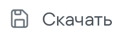 .
.
- На странице
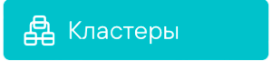 отображается добавленный кластер:
отображается добавленный кластер:
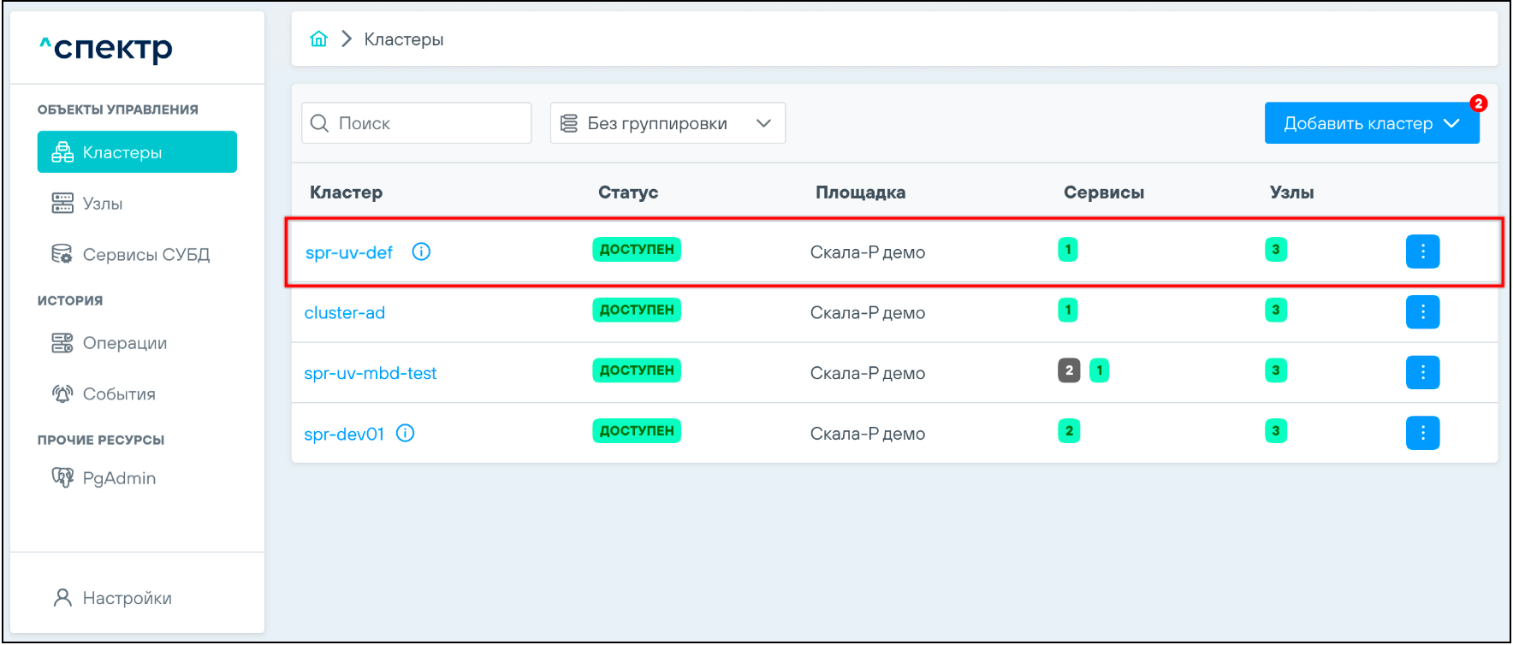
Управление объектами#
Управление кластерами вычислительных узлов#
Остановка кластера#
Операция остановки возможна для кластеров, имеющих статус 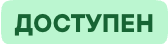 или
или 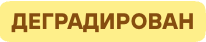 .
.
- Выбрать раздел
 ➜
➜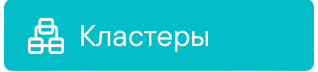 :
:
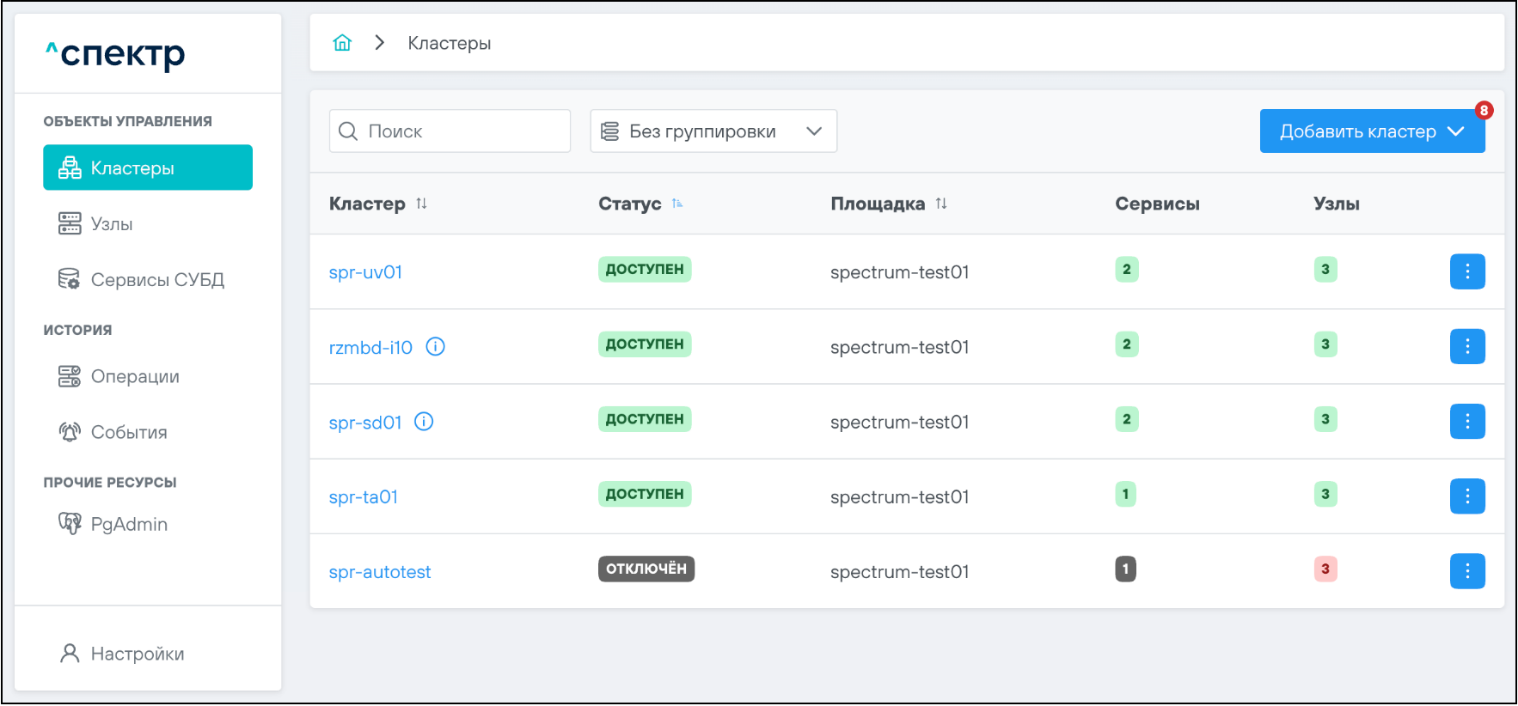
- Нажать на кнопку
 вызова меню действий с кластером и выбрать пункт
вызова меню действий с кластером и выбрать пункт  :
:
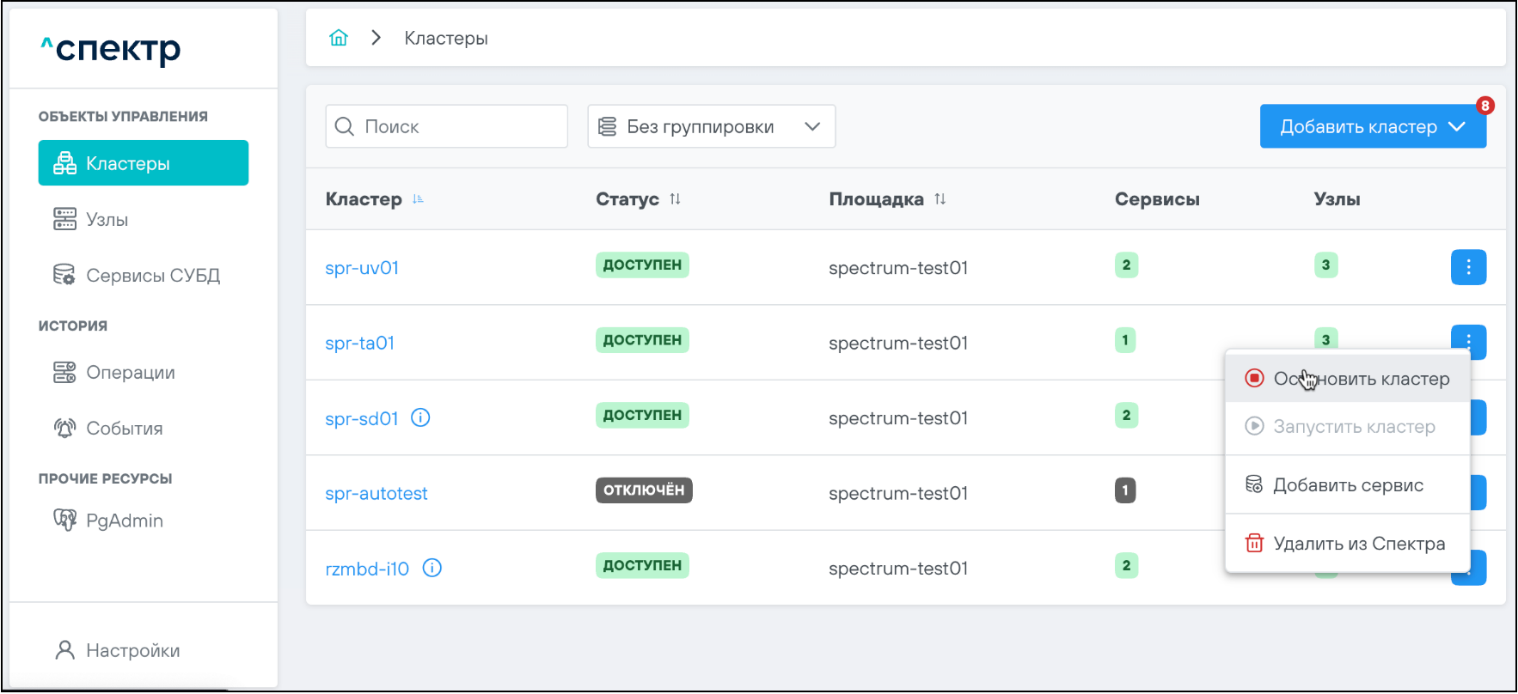
- В окне подтверждения действия нажать кнопку
 :
:
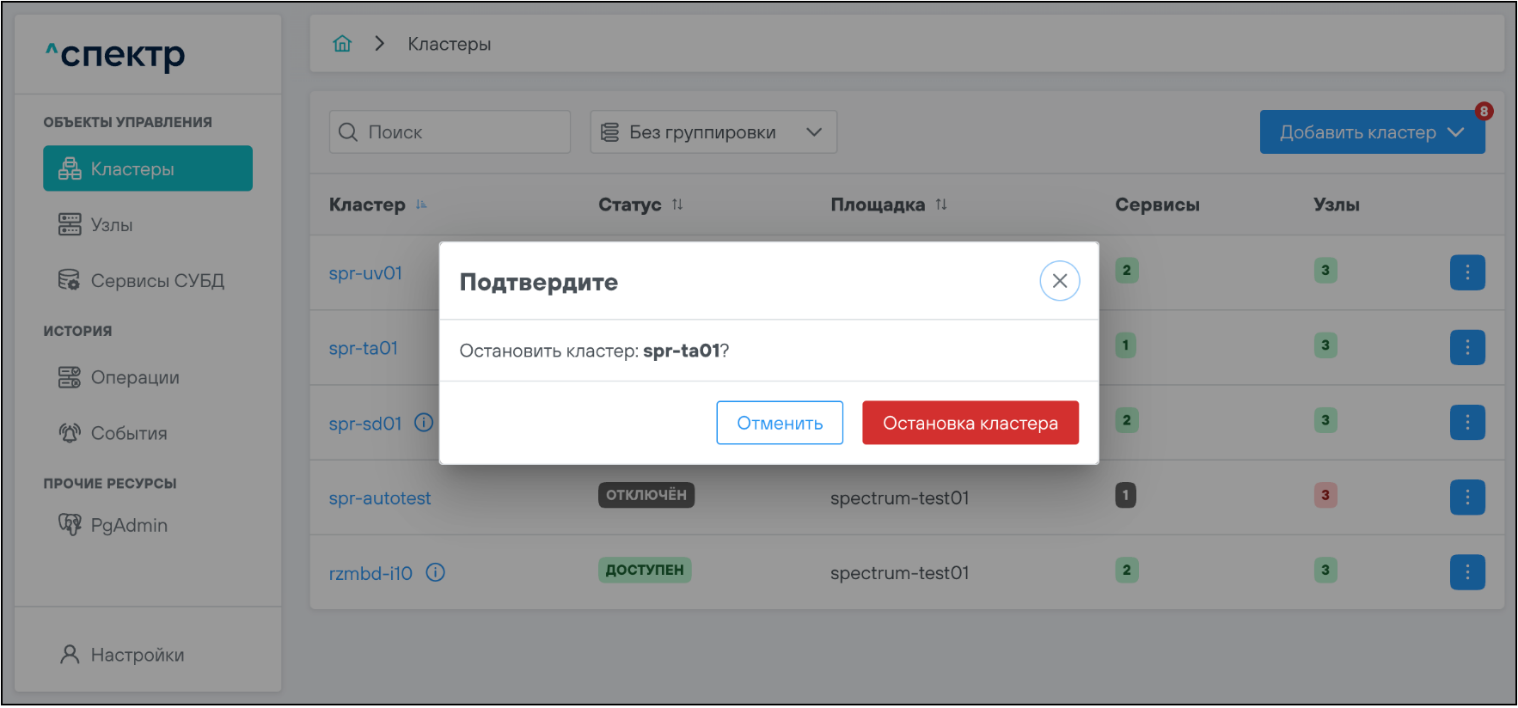
В правом верхнем углу страницы отобразится всплывающее сообщение о запуске операции остановки кластера:
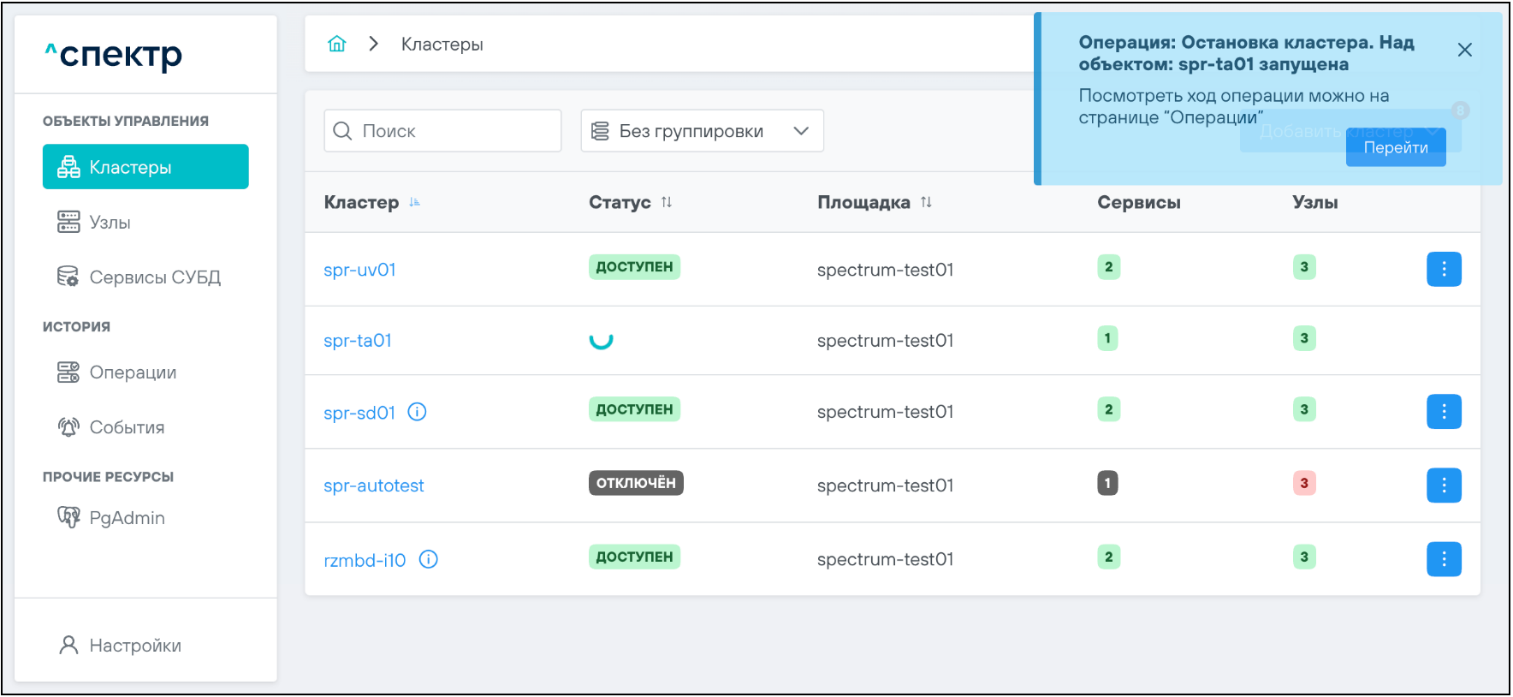
По нажатию кнопки  во всплывающем сообщении будет осуществлен переход на страницу
во всплывающем сообщении будет осуществлен переход на страницу  .
.
В верхней строке таблицы операций отображается операция остановки кластера и статус её выполнения.
Для развертывания списка задач операции с актуальными статусами выполнения нужно нажать на элемент управления  :
:

Если выполнение операции прошло успешно:
- статусы всех задач операции -
 :
:
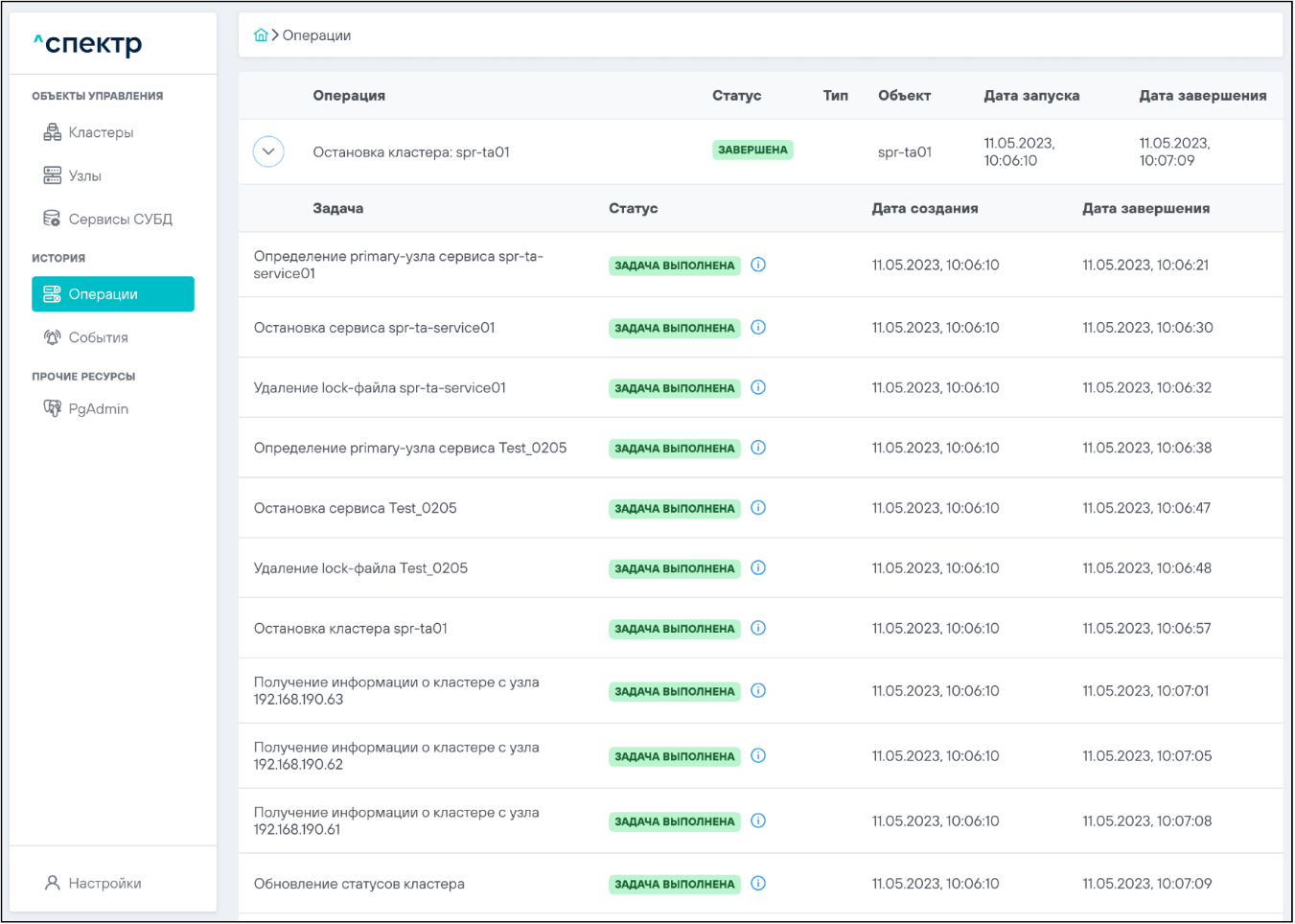
При нажатии кнопки  справа от статуса задачи открывается окно просмотра логов выбранной задачи:
справа от статуса задачи открывается окно просмотра логов выбранной задачи:
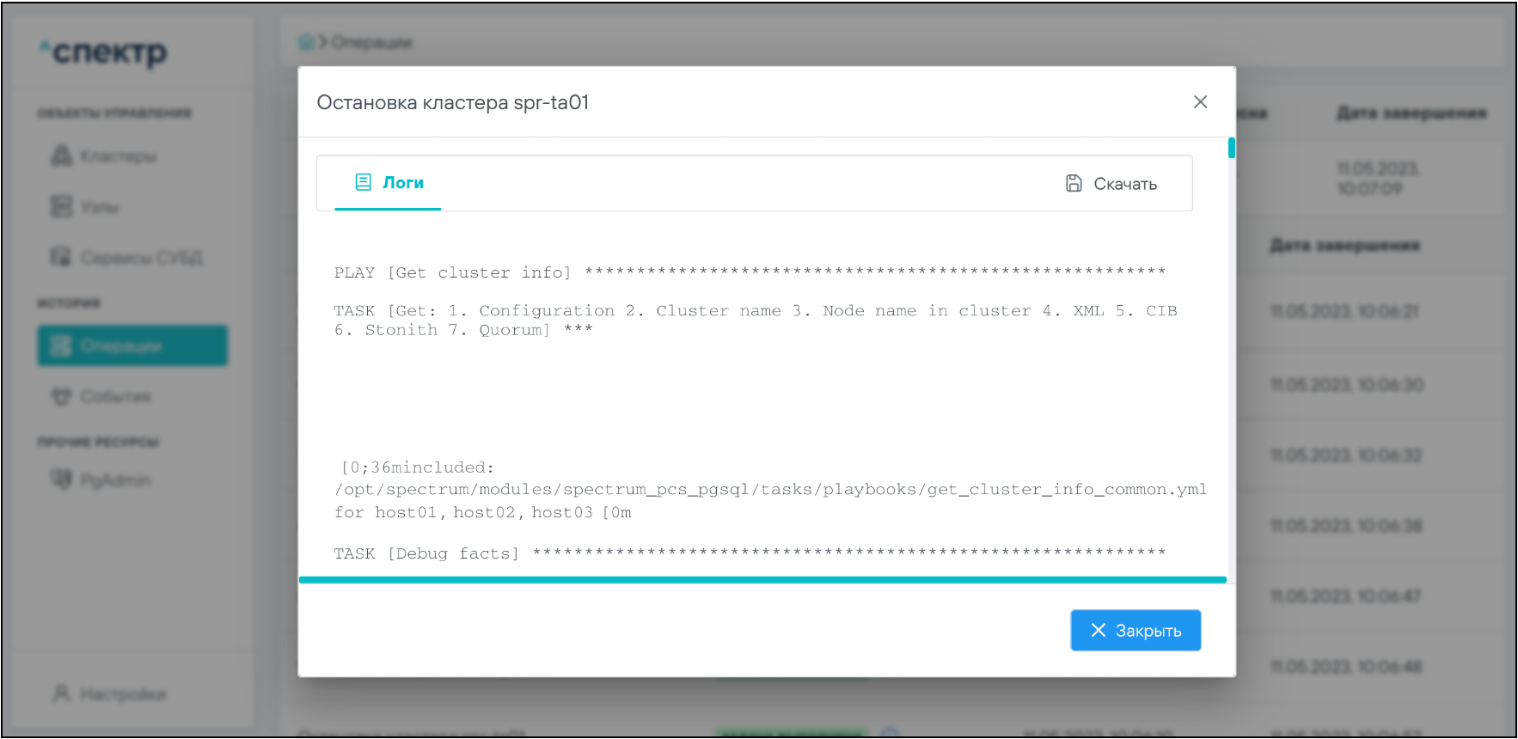
Если задача завершена с ошибкой, то в окне просмотра появляется вкладка
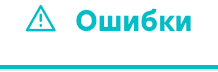 с информацией об ошибке:
с информацией об ошибке:
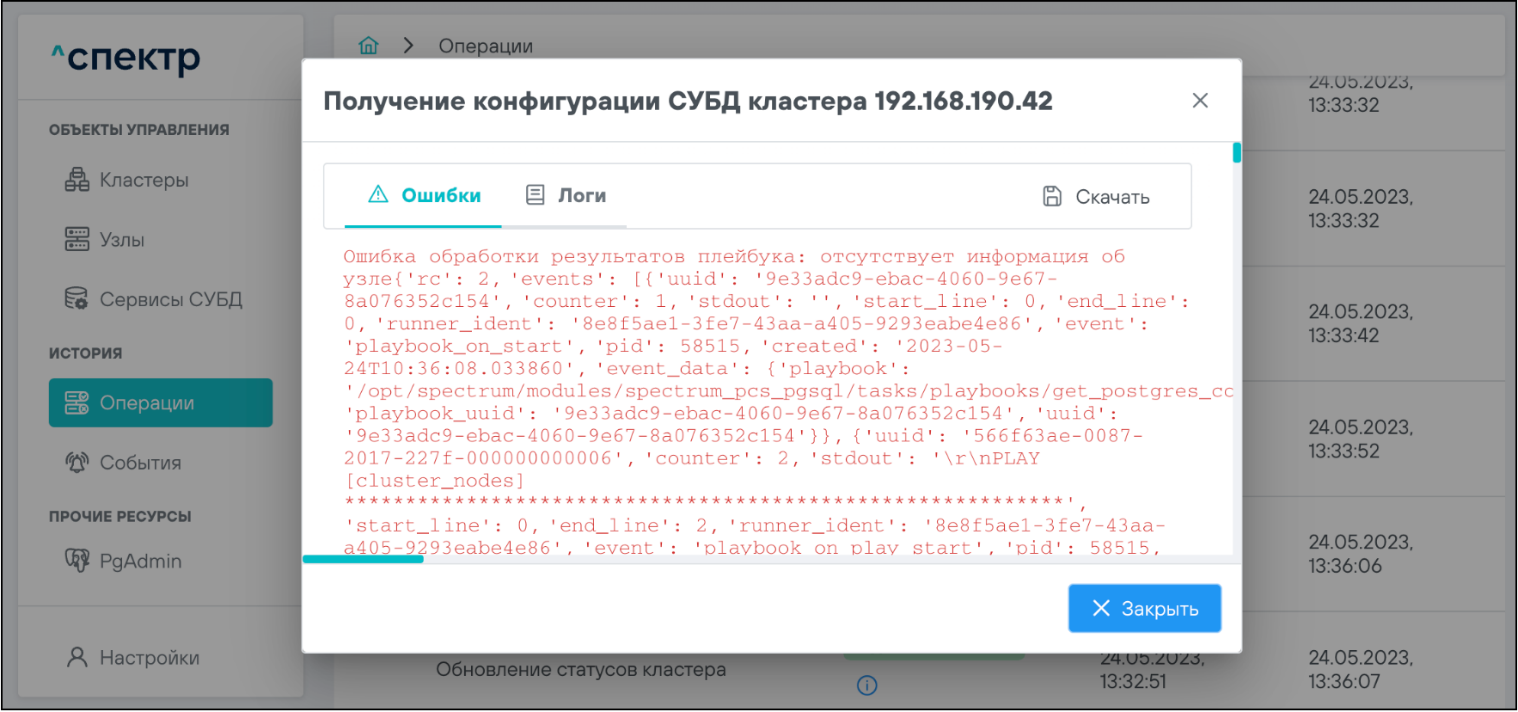
При необходимости сохранения логов или описания ошибки в файл нужно нажать кнопку 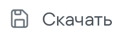 .
.
- при переходе на страницу
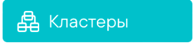 отображается статус остановленного кластера
отображается статус остановленного кластера  :
:
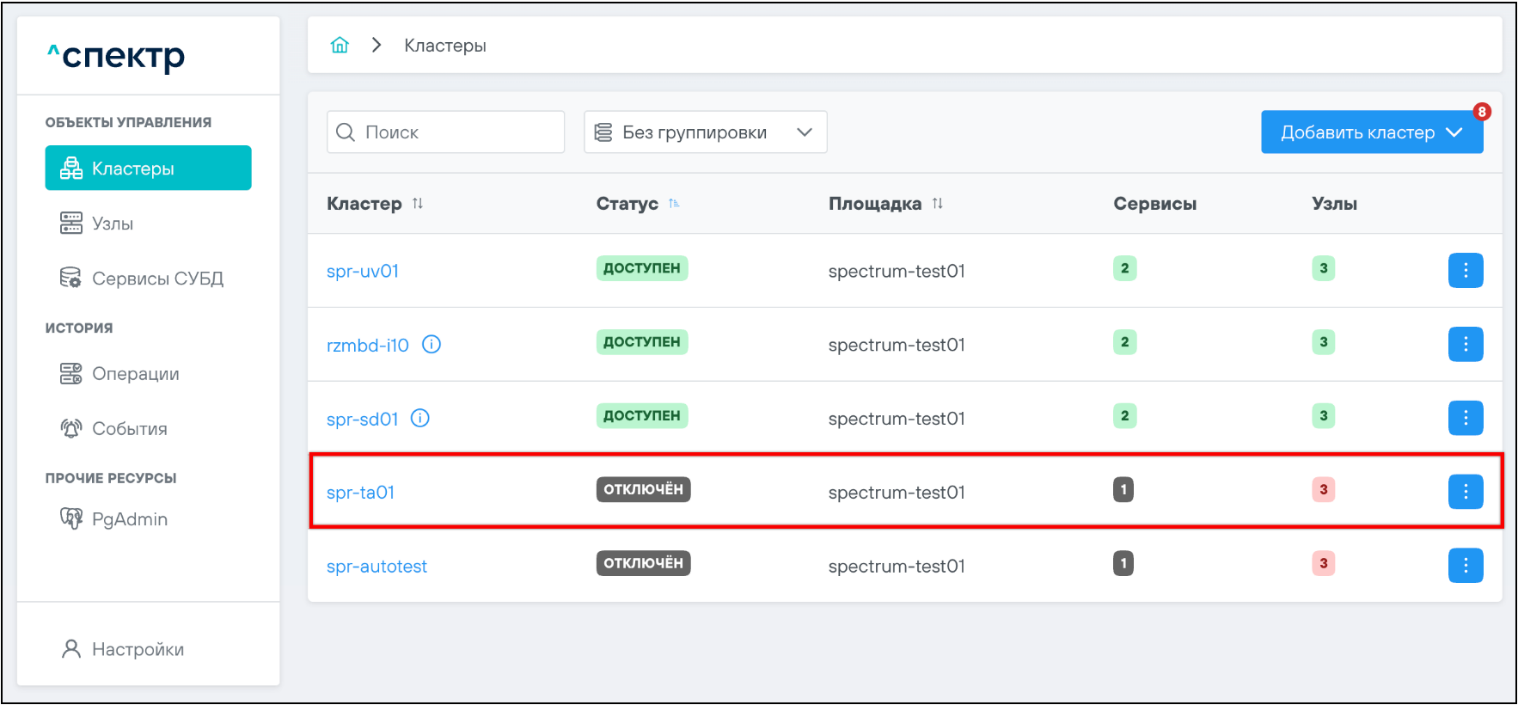
- при переходе на страницу
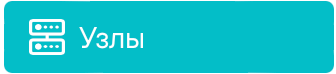 для всех узлов остановленного кластера отображается статус
для всех узлов остановленного кластера отображается статус 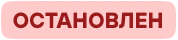 :
:
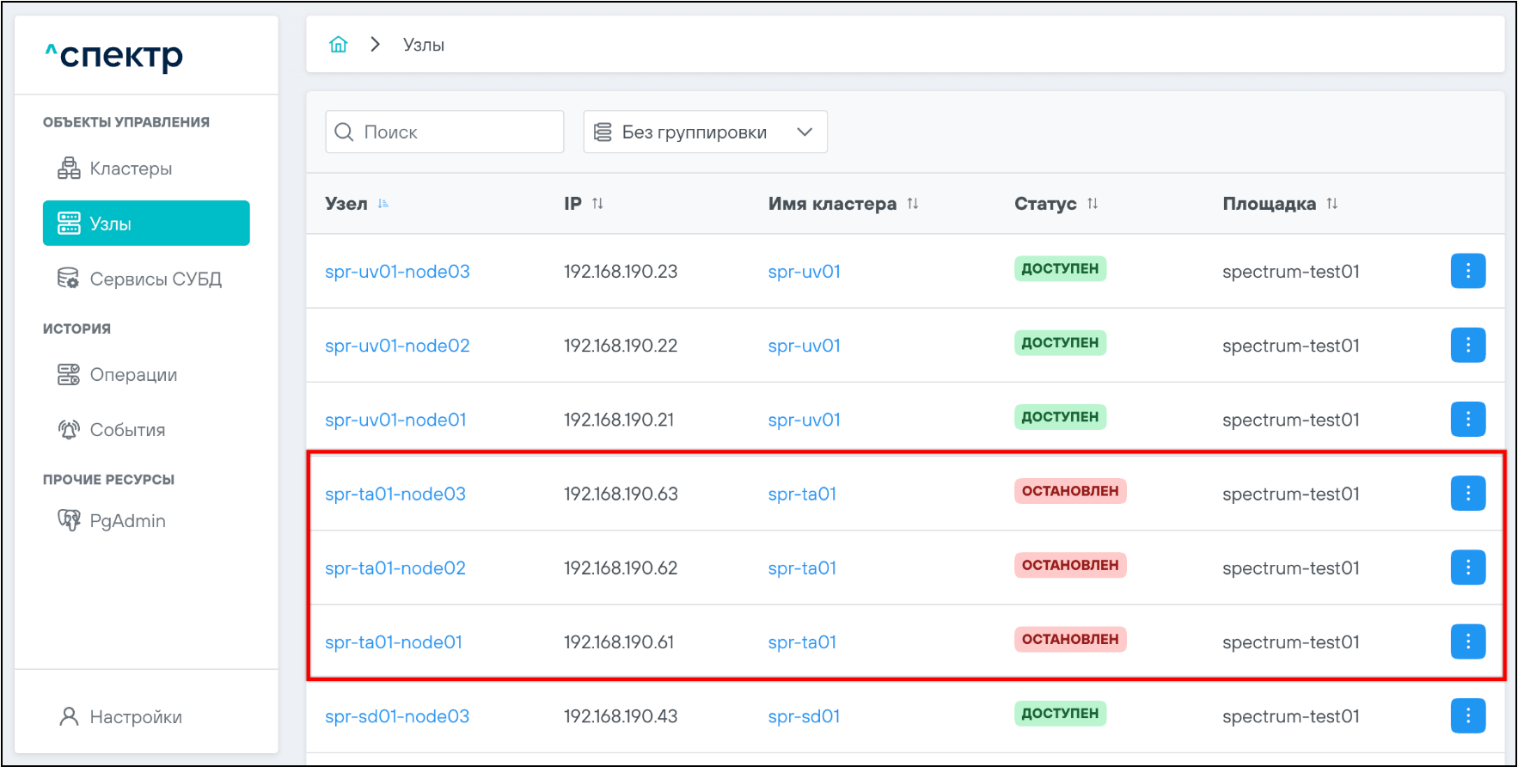
- при переходе на страницу
 для соответствующих остановленному кластеру сервисов отображается статус
для соответствующих остановленному кластеру сервисов отображается статус  :
:
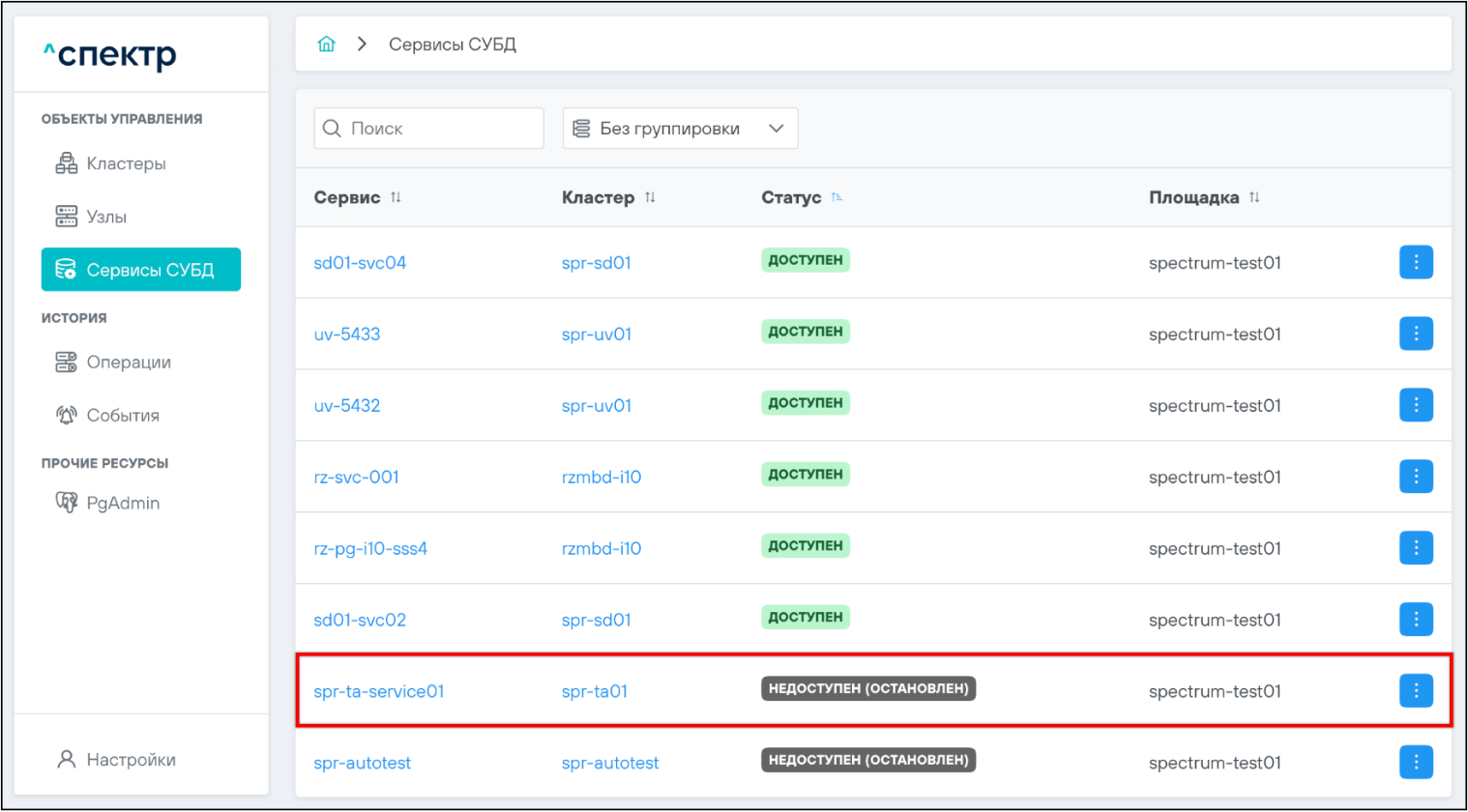
- при нажатии на имя сервиса список экземпляров сервиса отображается пустым со статусом "Нет данных":
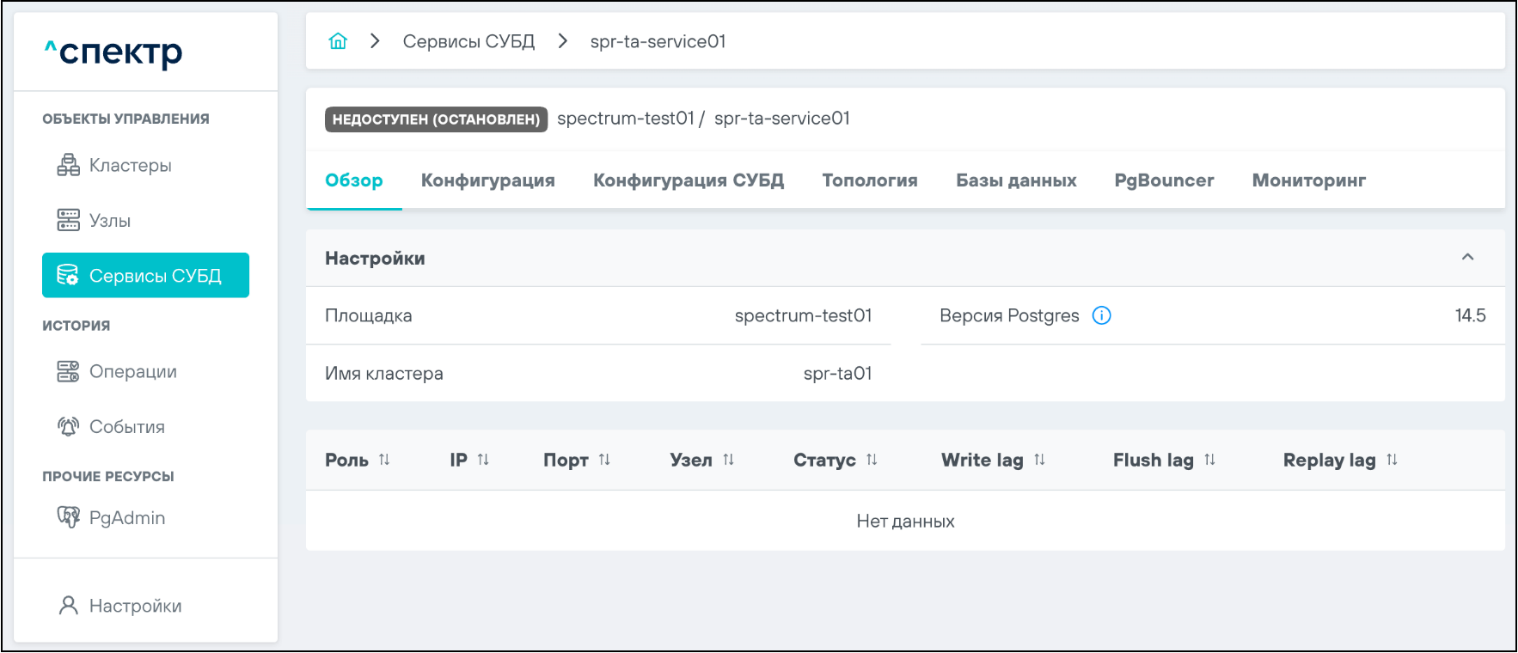
Запуск кластера#
- Выбрать раздел
 ➜
➜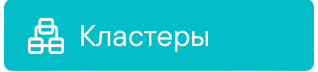 :
:
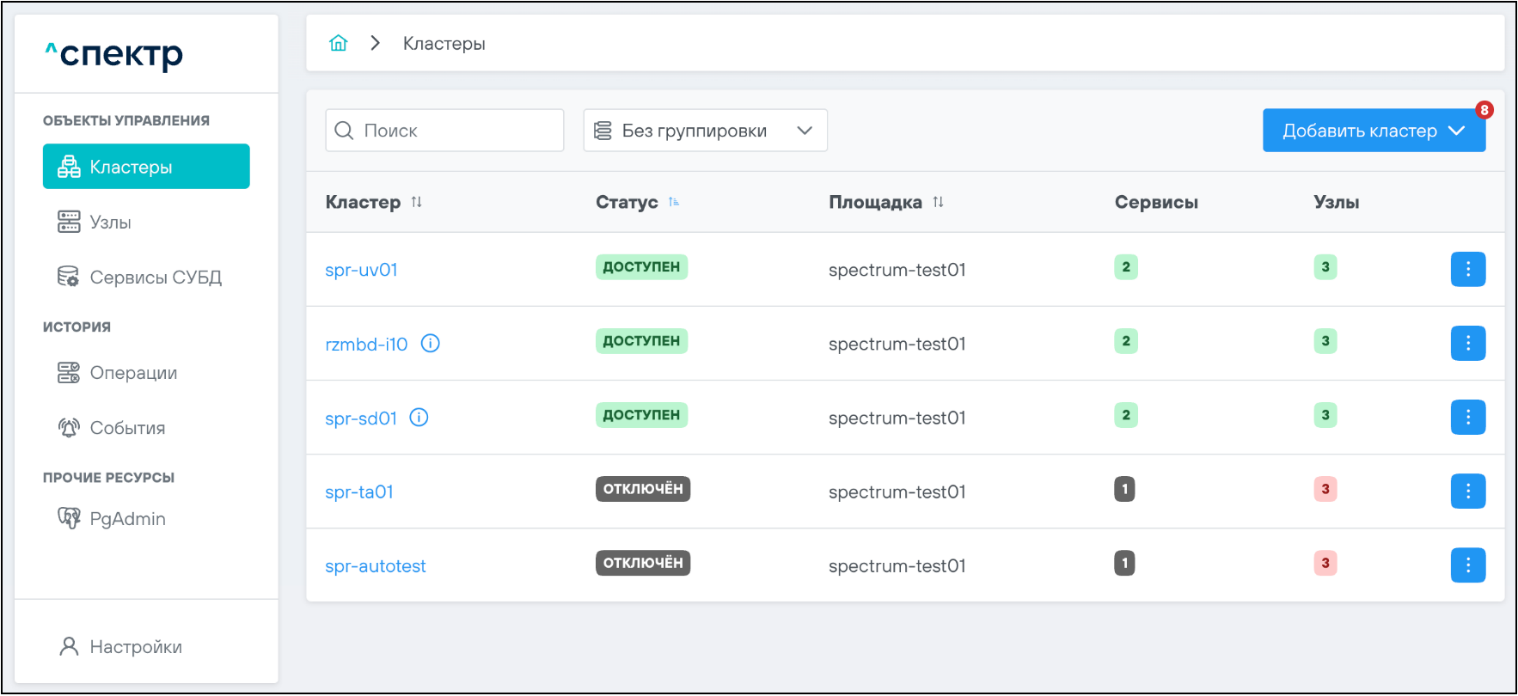
- Нажать для кластера в статусе
 на кнопку
на кнопку  вызова меню действий с кластером и выбрать пункт
вызова меню действий с кластером и выбрать пункт  :
:
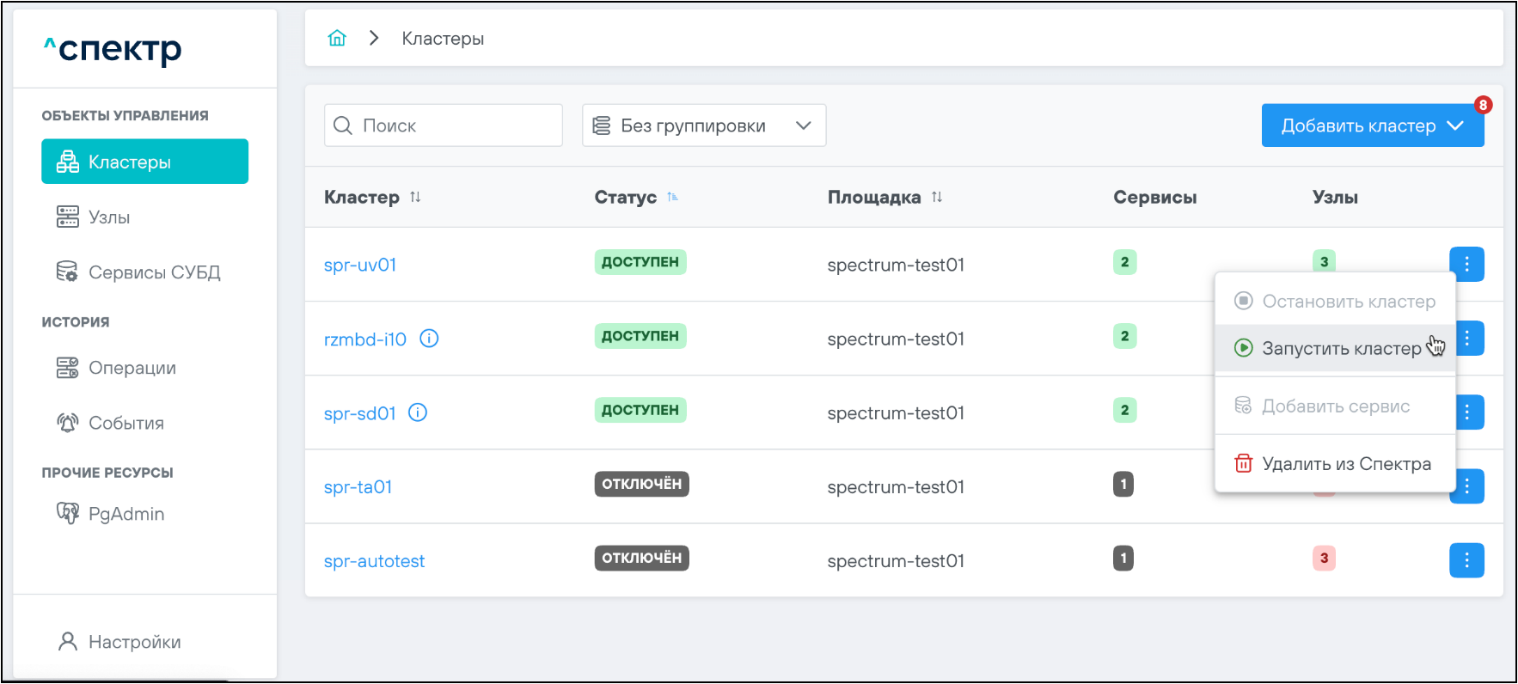
- В окне подтверждения действия нажать на кнопку
 :
:
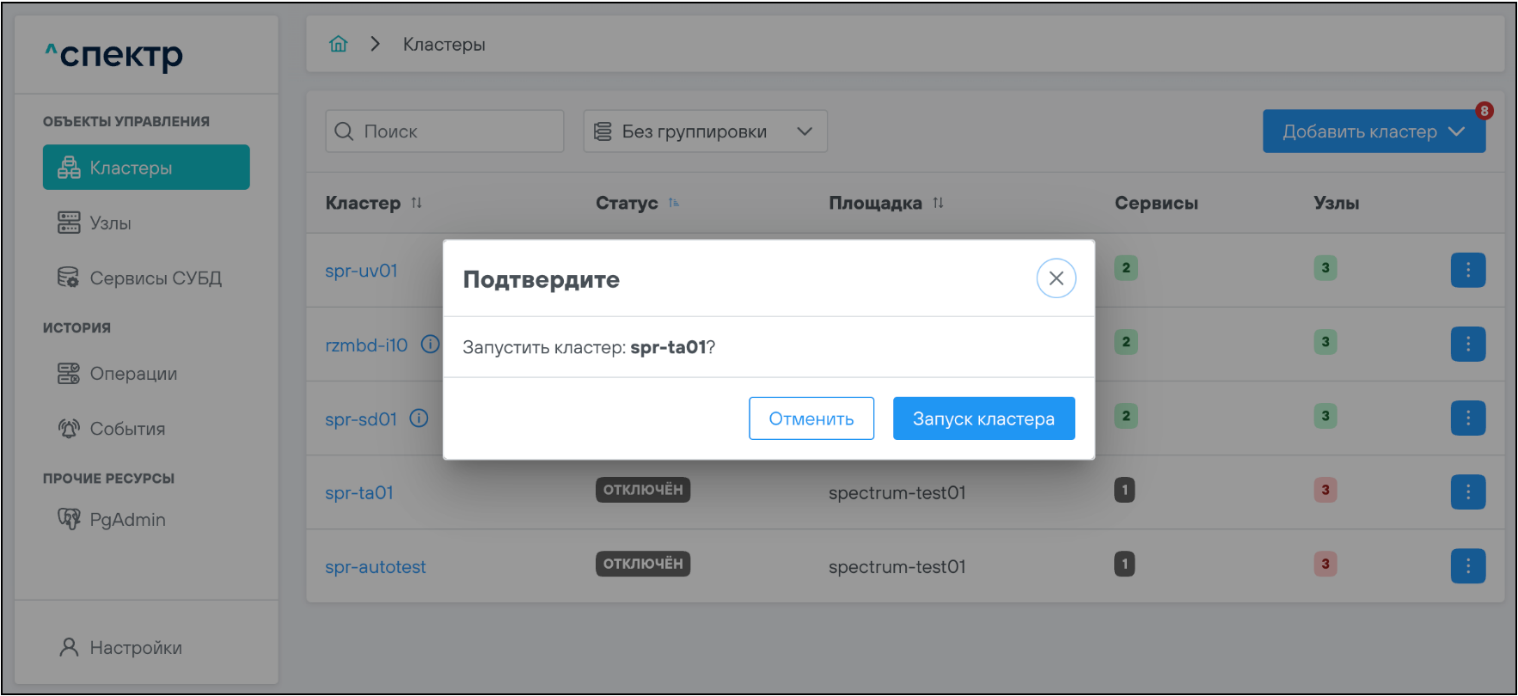
В правом верхнем углу страницы отобразится всплывающее сообщение о старте операции запуска кластера:
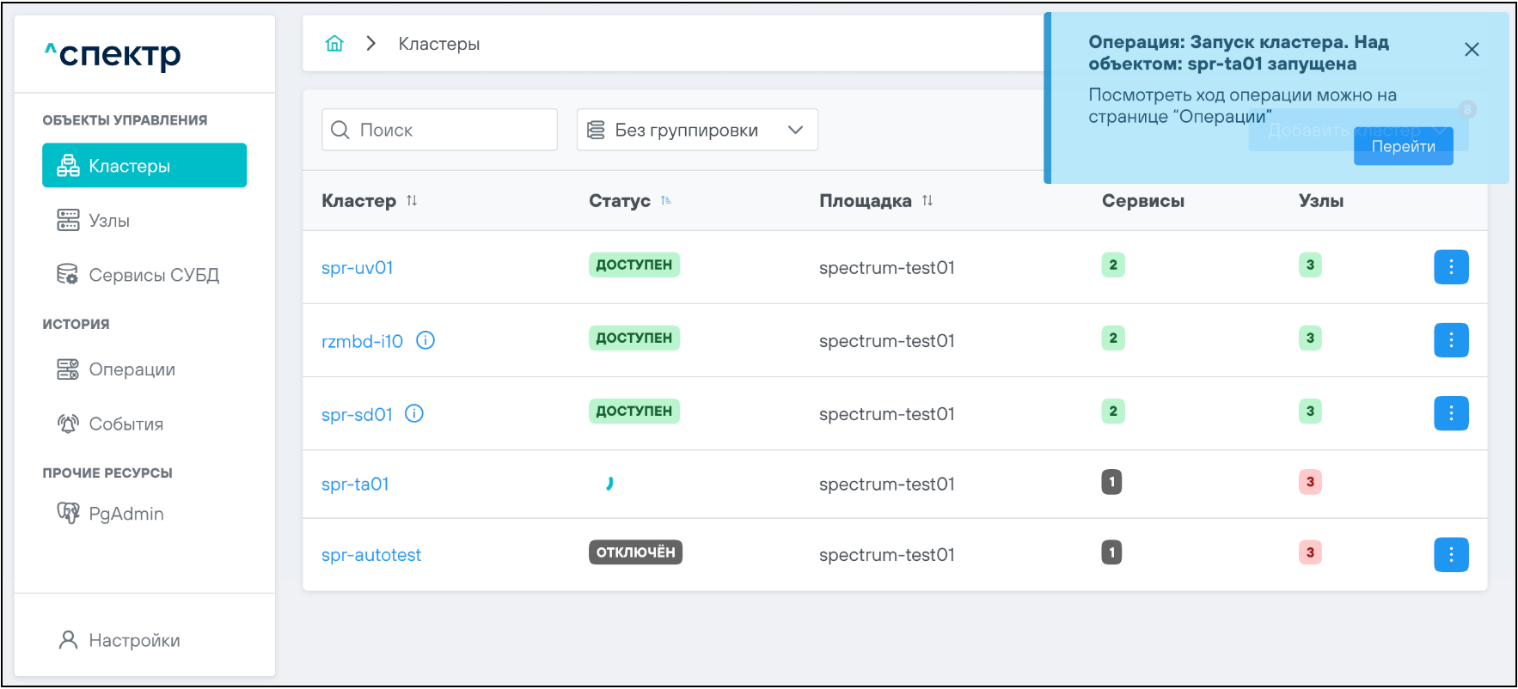
По нажатию кнопки  во всплывающем сообщении будет осуществлен переход на страницу
во всплывающем сообщении будет осуществлен переход на страницу  .
.
В верхней строке таблицы операций отображается операция запуска кластера и статус её выполнения.
Для развертывания списка задач операции с актуальными статусами выполнения нужно нажать на элемент управления  :
:
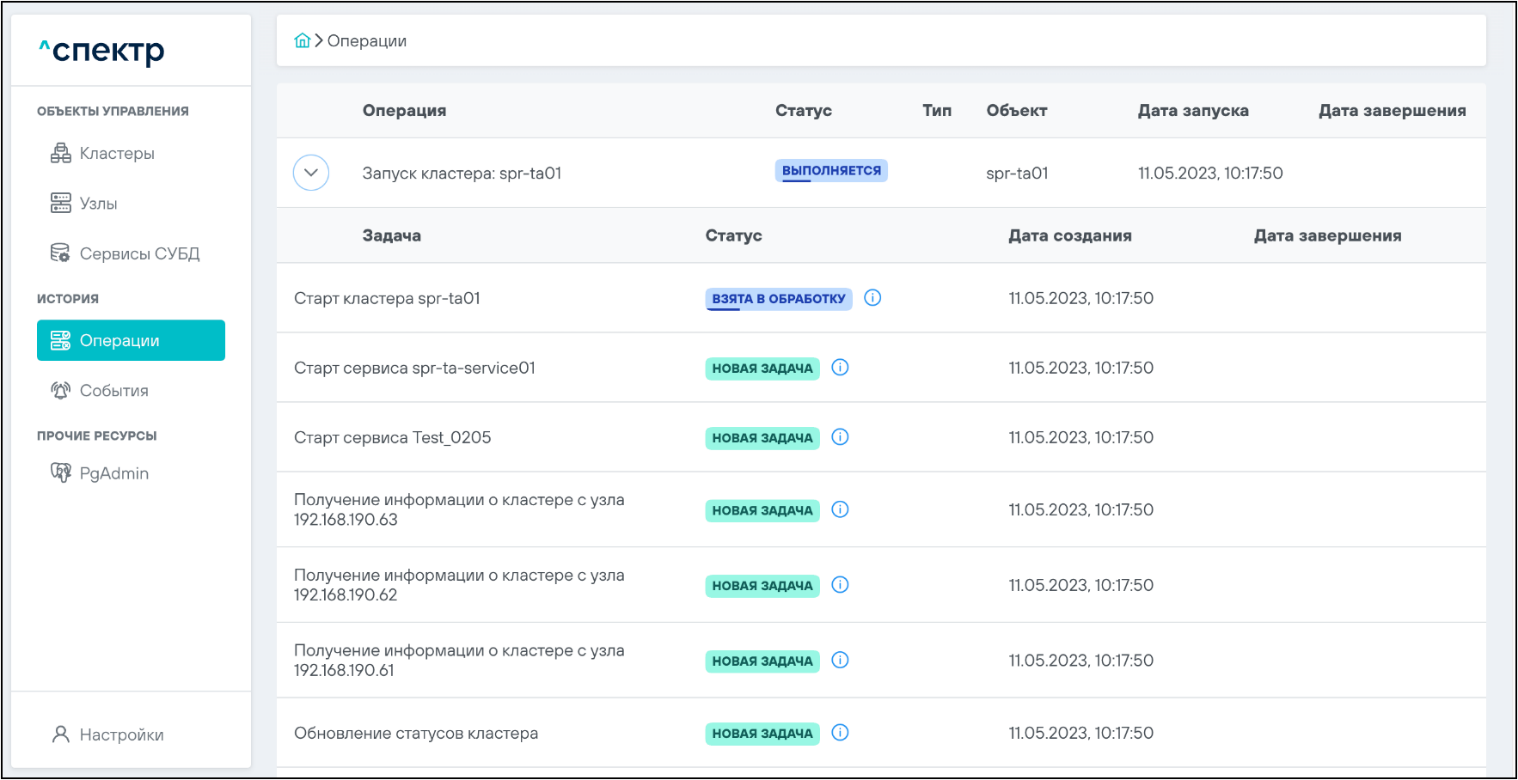
Если выполнение операции прошло успешно:
- статусы всех задач операции -
 :
:
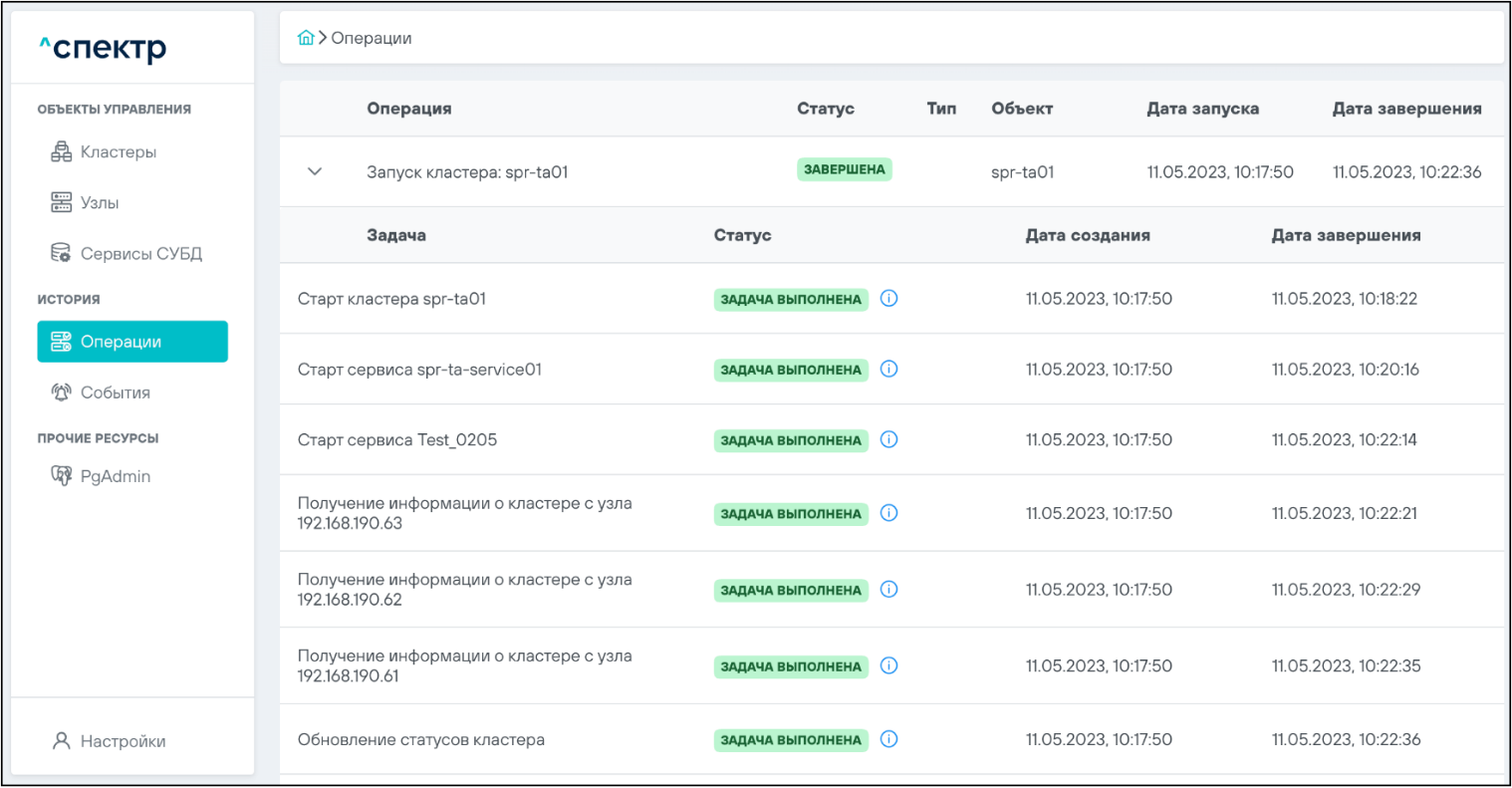
При нажатии кнопки  справа от статуса задачи открывается окно просмотра логов выбранной задачи:
справа от статуса задачи открывается окно просмотра логов выбранной задачи:
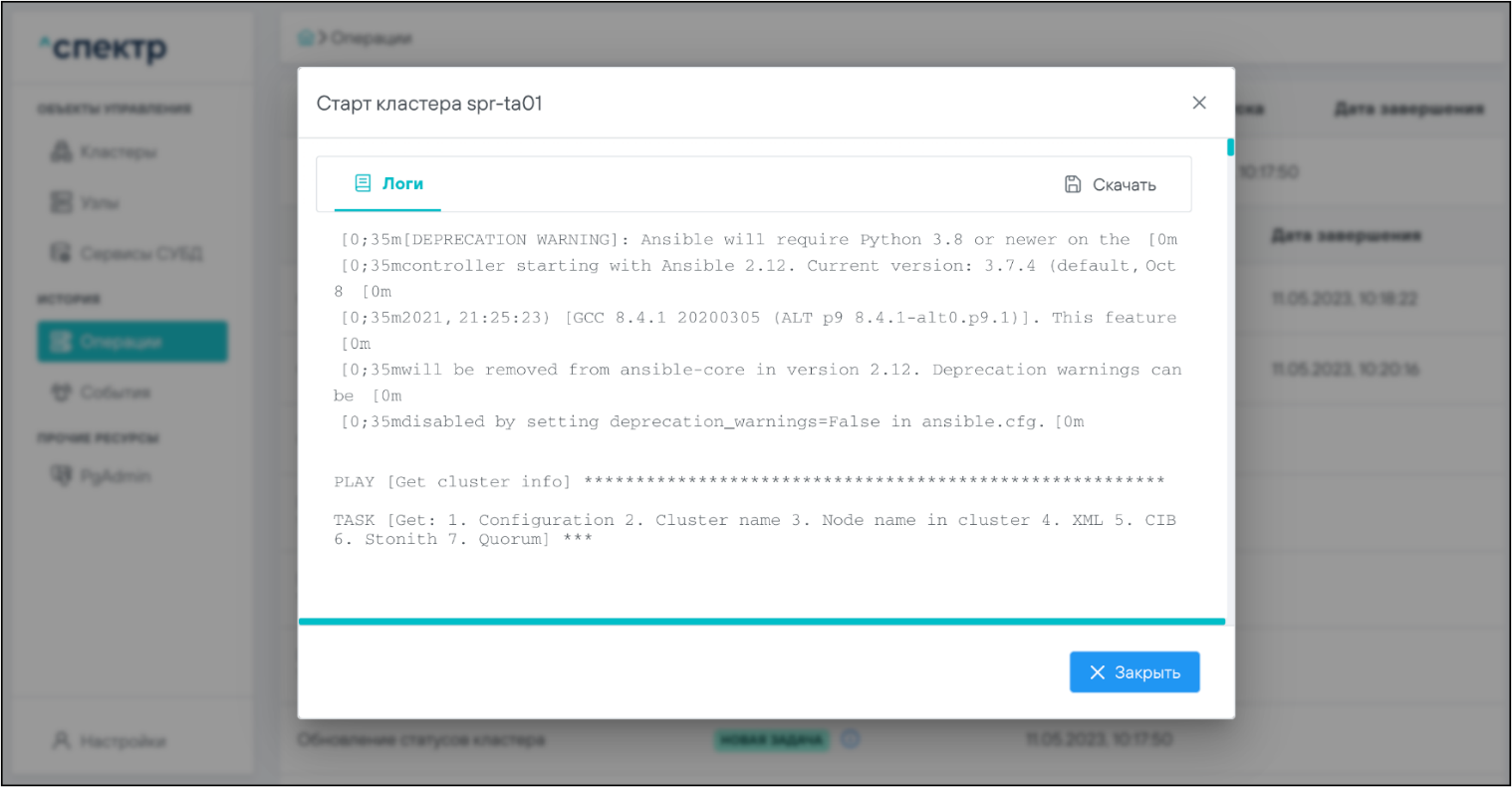
Если задача завершена с ошибкой, то в окне просмотра появляется вкладка
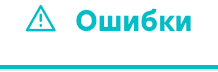 с информацией об ошибке:
с информацией об ошибке:
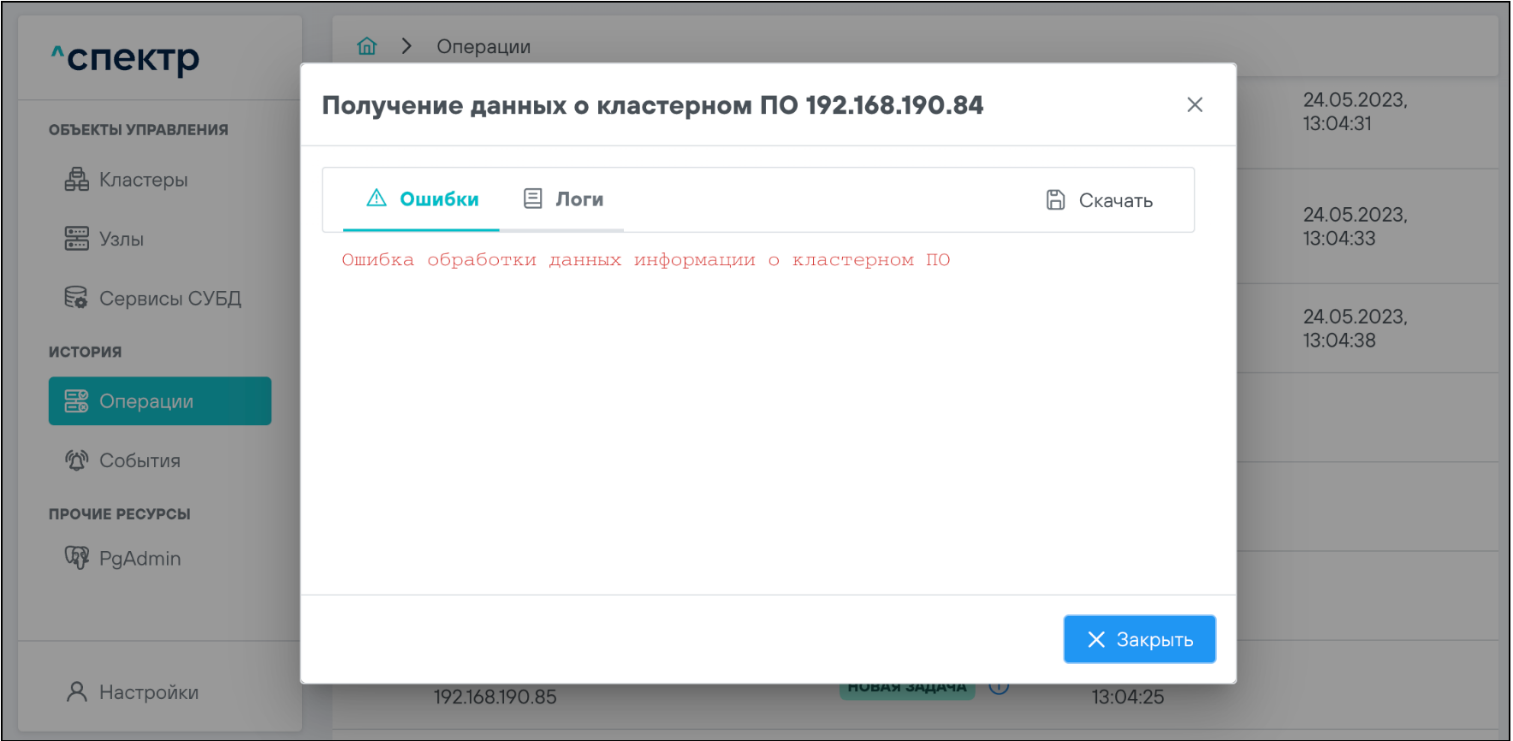
При необходимости сохранения логов или описания ошибки в файл нужно нажать кнопку 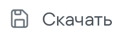 .
.
- при переходе на страницу
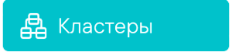 отображается статус запущенного кластера
отображается статус запущенного кластера 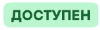 :
:
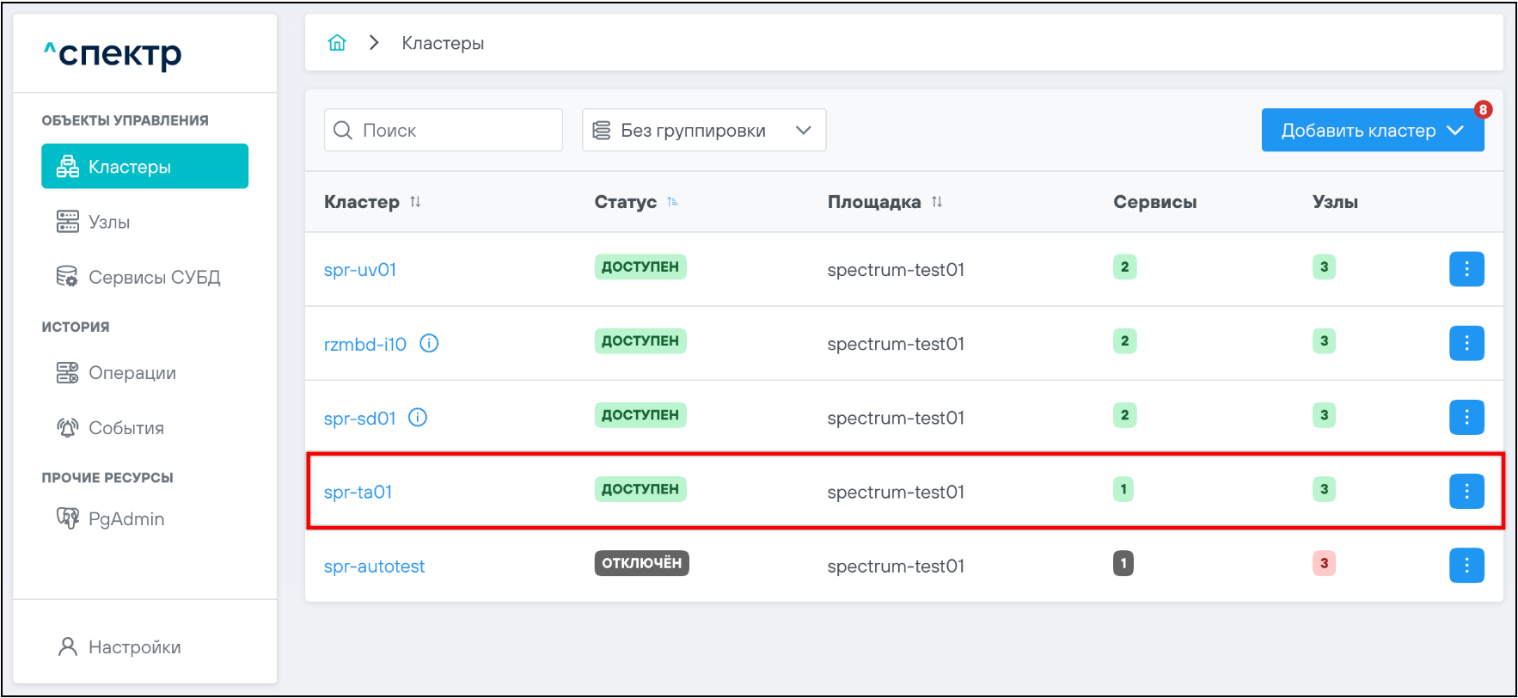
- при переходе на страницу
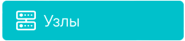 для всех узлов запущенного кластера отображается статус
для всех узлов запущенного кластера отображается статус 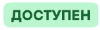 :
:
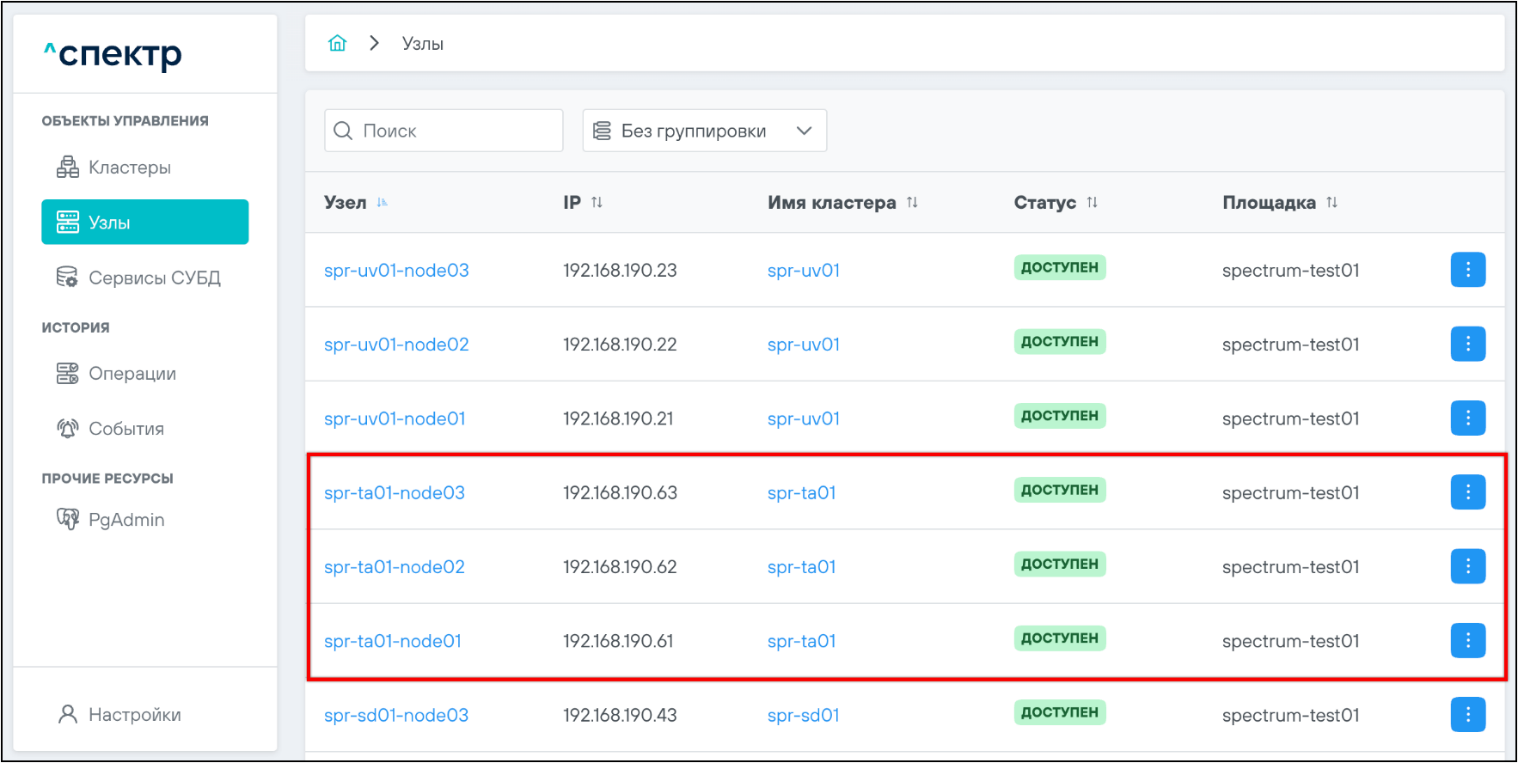
- при переходе на страницу
 для соответствующих запущенному кластеру сервисов также отображается статус
для соответствующих запущенному кластеру сервисов также отображается статус 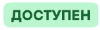 :
:
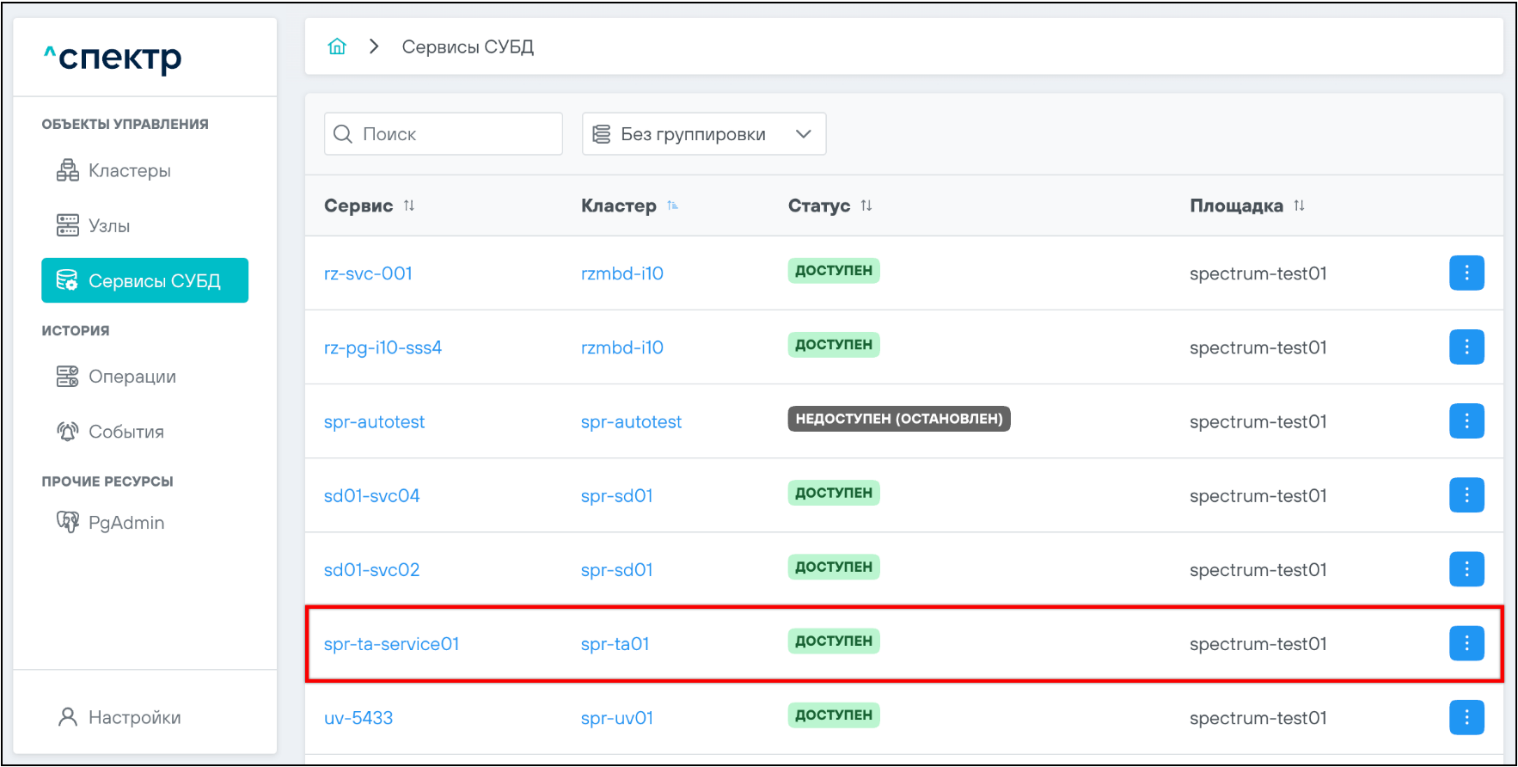
- при нажатии на имя сервиса отображается список экземпляров сервиса с актуальными статусами
 :
:
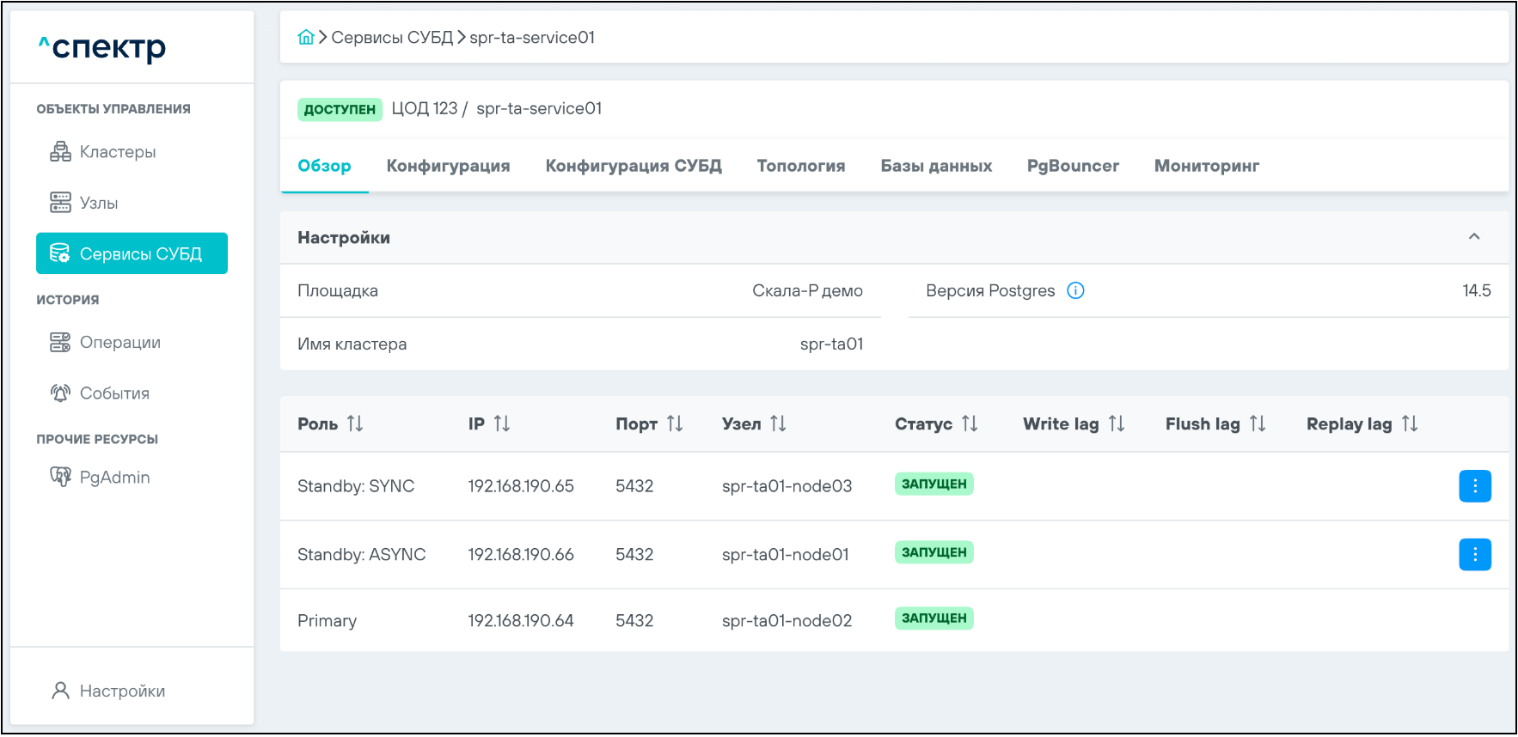
Удаление кластера из ПО "Скала^р Спектр"#
Для удаления (снятия с регистрации) кластера нужно выполнить следующие действия.
- Выбрать раздел
 ➜
➜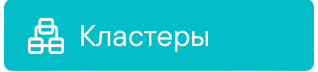 :
:
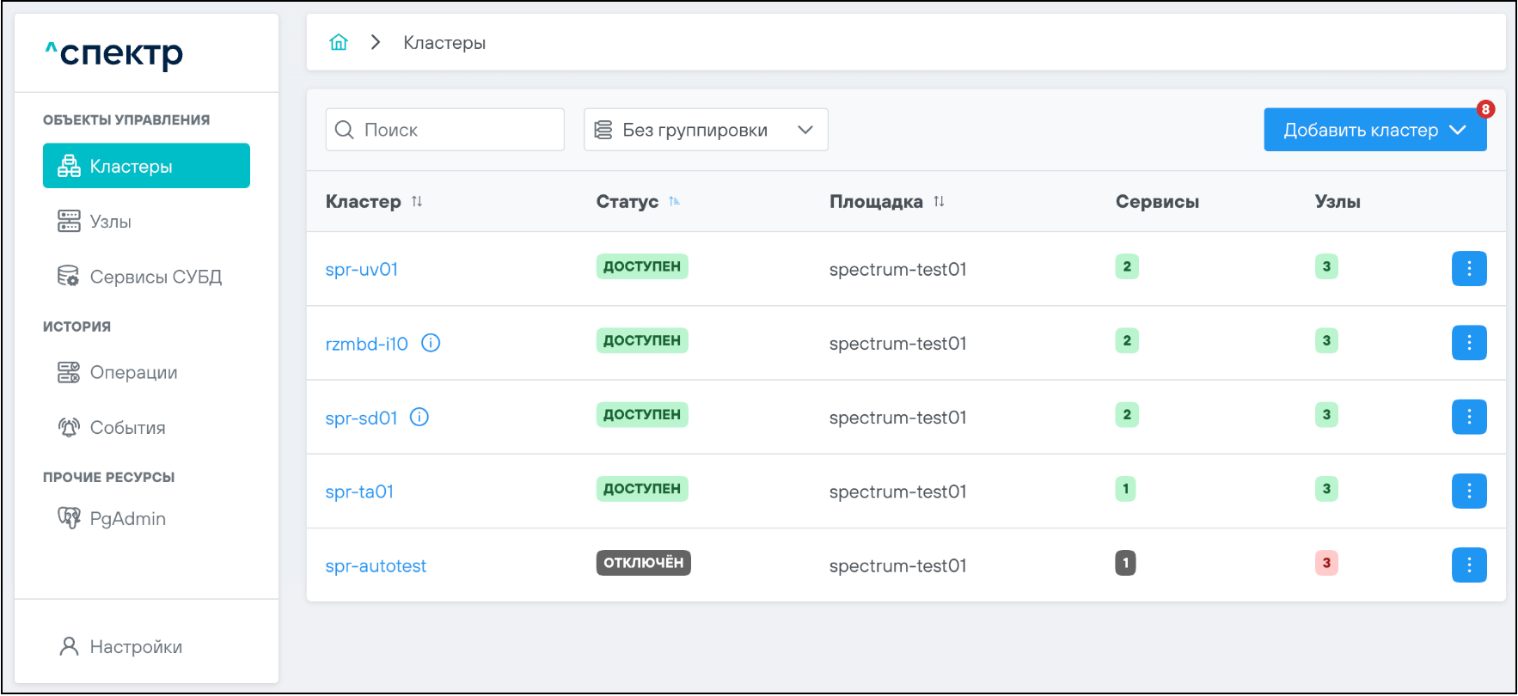
- Нажать на кнопку
 вызова меню действий с кластером и выбрать пункт
вызова меню действий с кластером и выбрать пункт  :
:
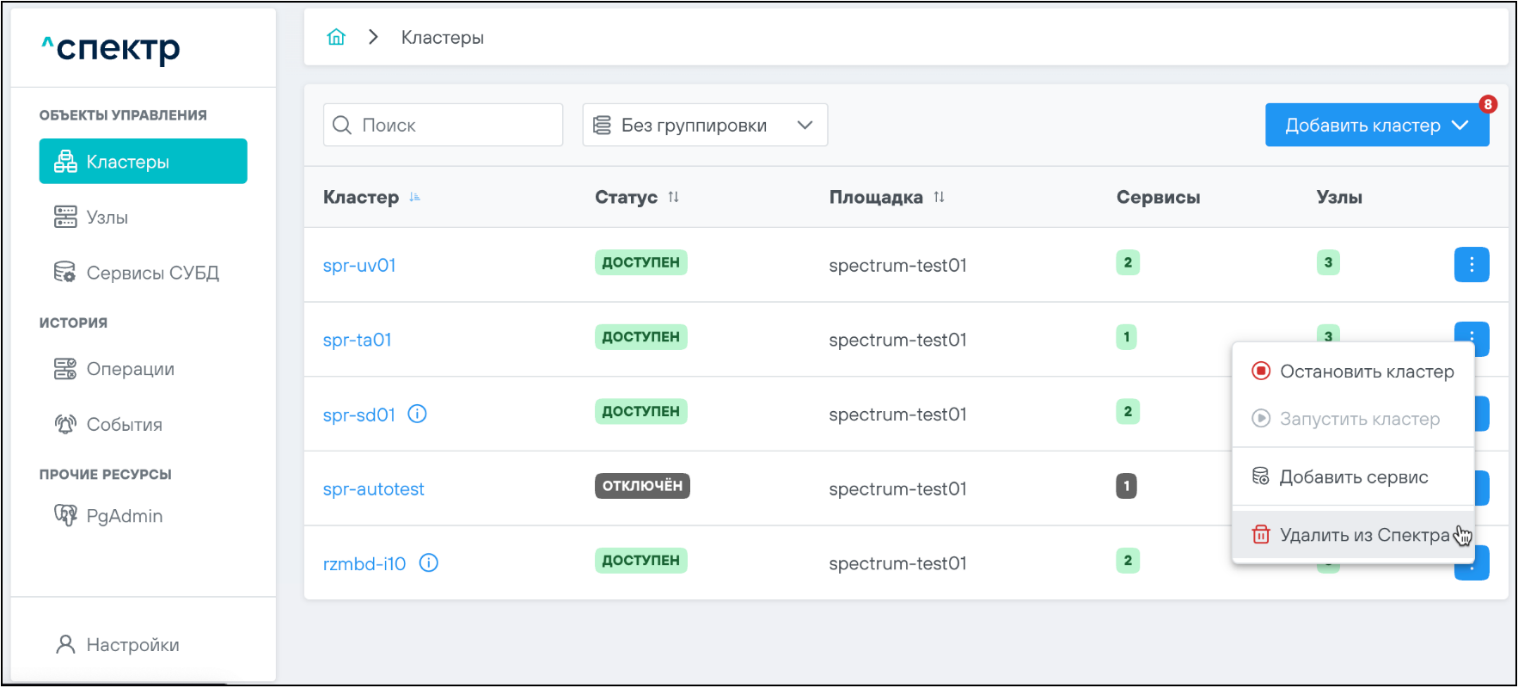
- В окне подтверждения действия нажать на кнопку
 :
:
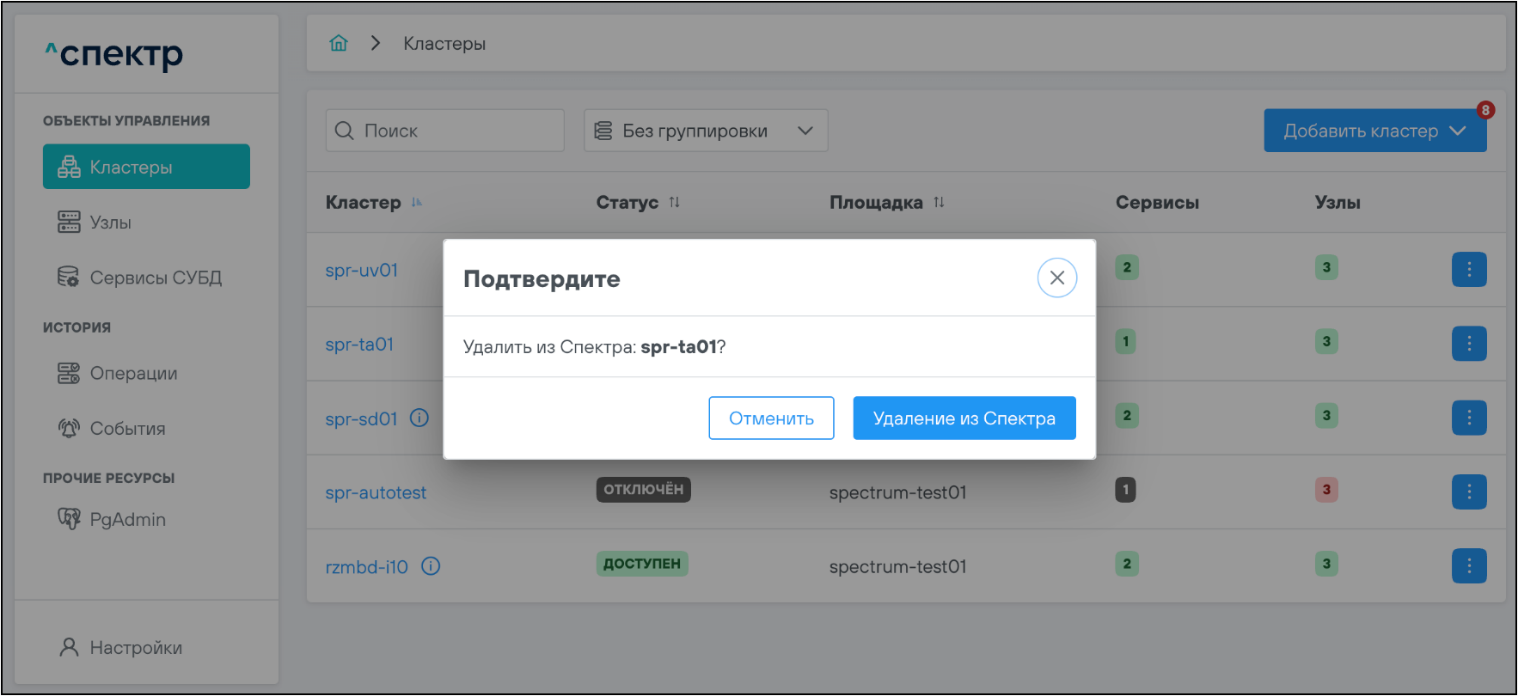
В правом верхнем углу страницы отобразится всплывающее сообщение о запуске операции удаления кластера из Спектра:
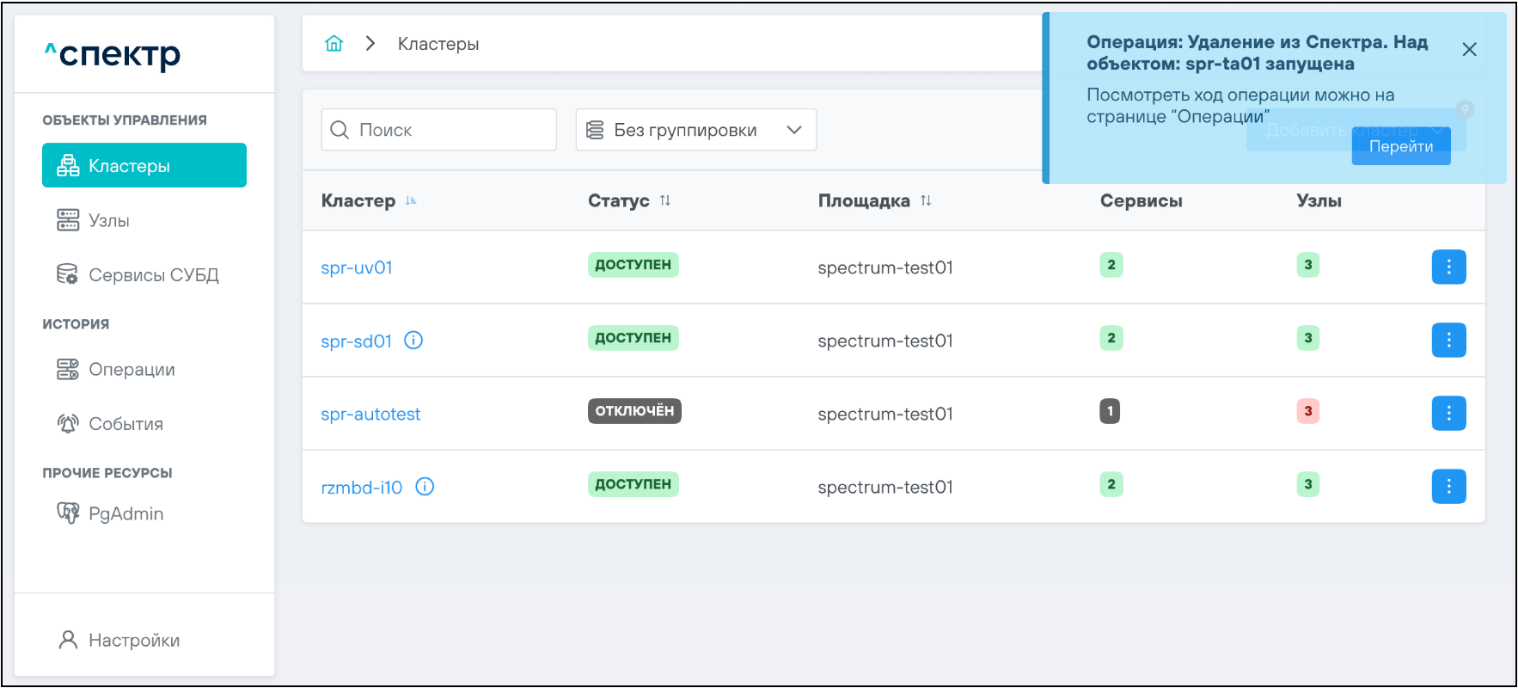
По нажатию кнопки  во всплывающем сообщении будет осуществлен переход на страницу
во всплывающем сообщении будет осуществлен переход на страницу  .
.
Новая операция со статусом 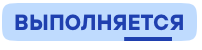 и, далее, со статусом
и, далее, со статусом 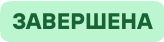 отобразится в верхней строке.
отобразится в верхней строке.
Для развертывания списка задач операции с актуальными статусами выполнения нужно нажать на элемент управления  :
:
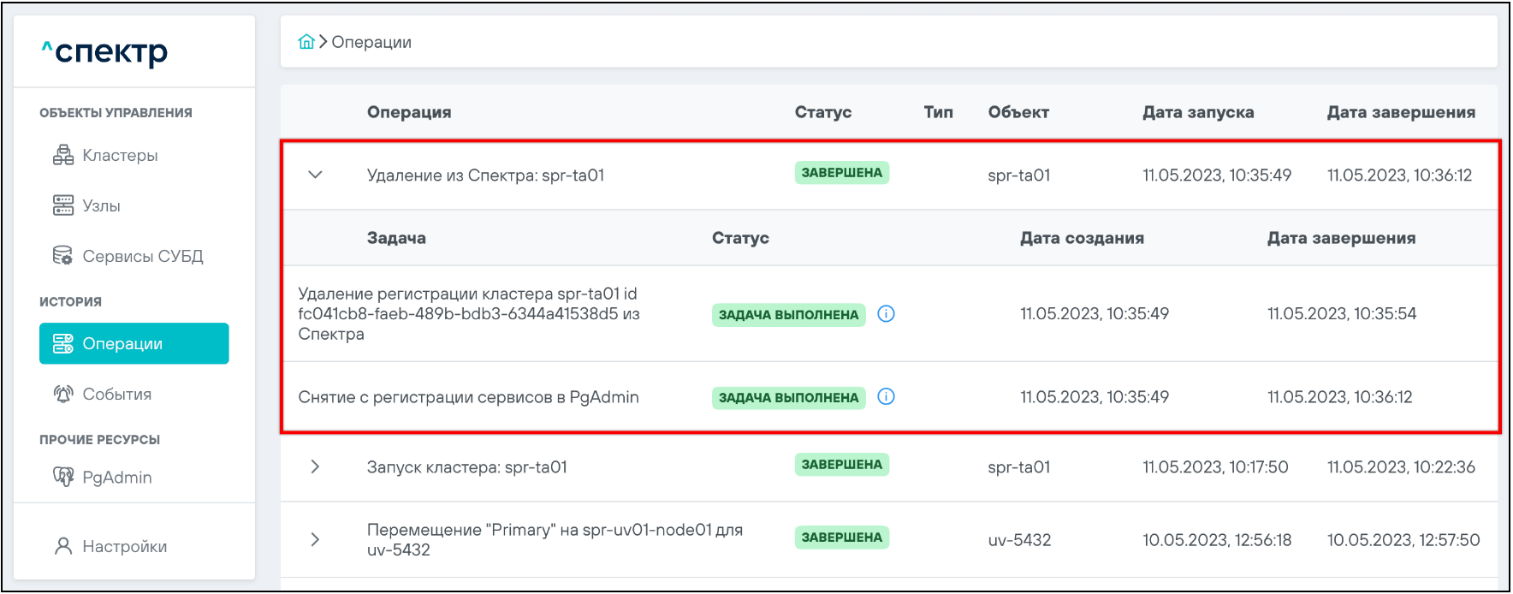
- Перейти в раздел
 ➜
➜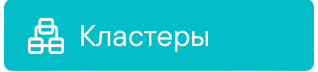 и убедиться, что удалённый кластер не отображается:
и убедиться, что удалённый кластер не отображается:
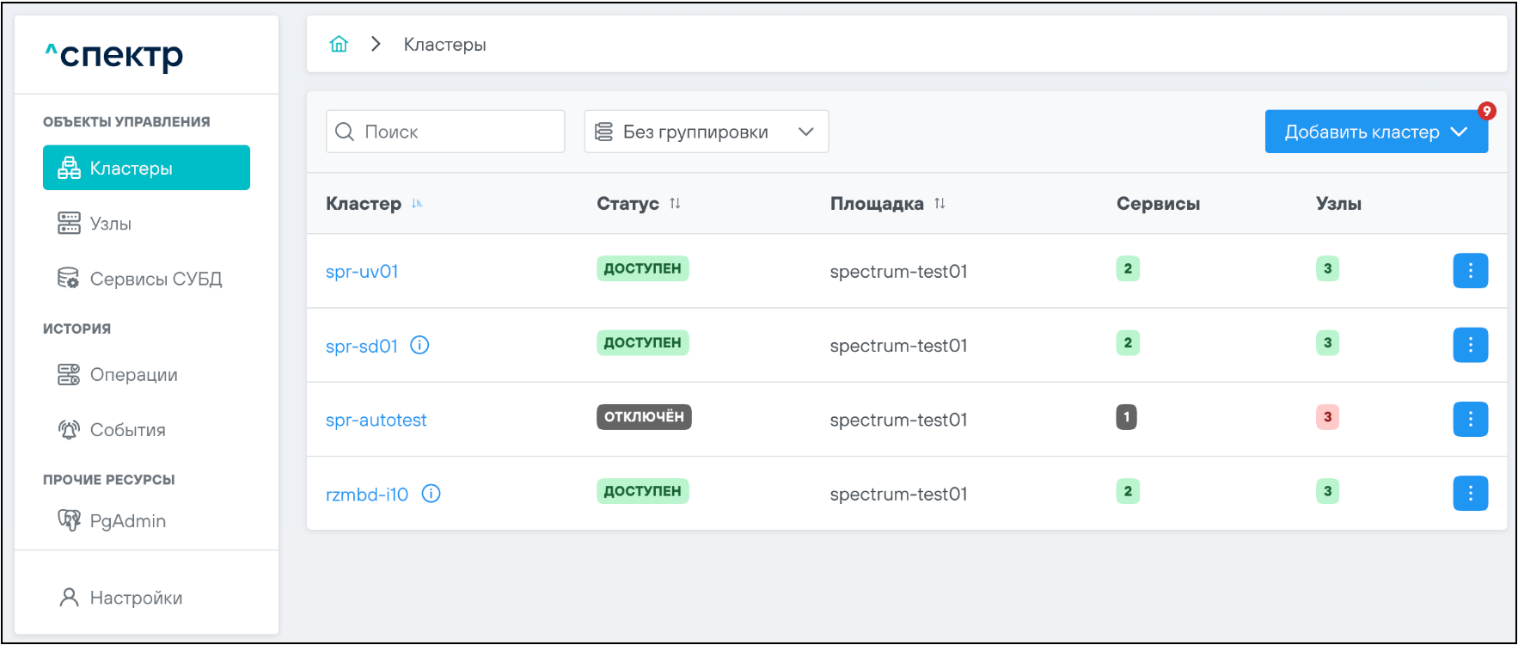
Добавление сервиса#
Операция добавления сервиса возможна для кластеров, имеющих статус 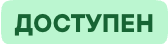 .
.
- Выбрать раздел
 ➜
➜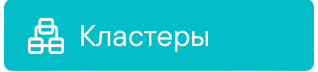 :
:
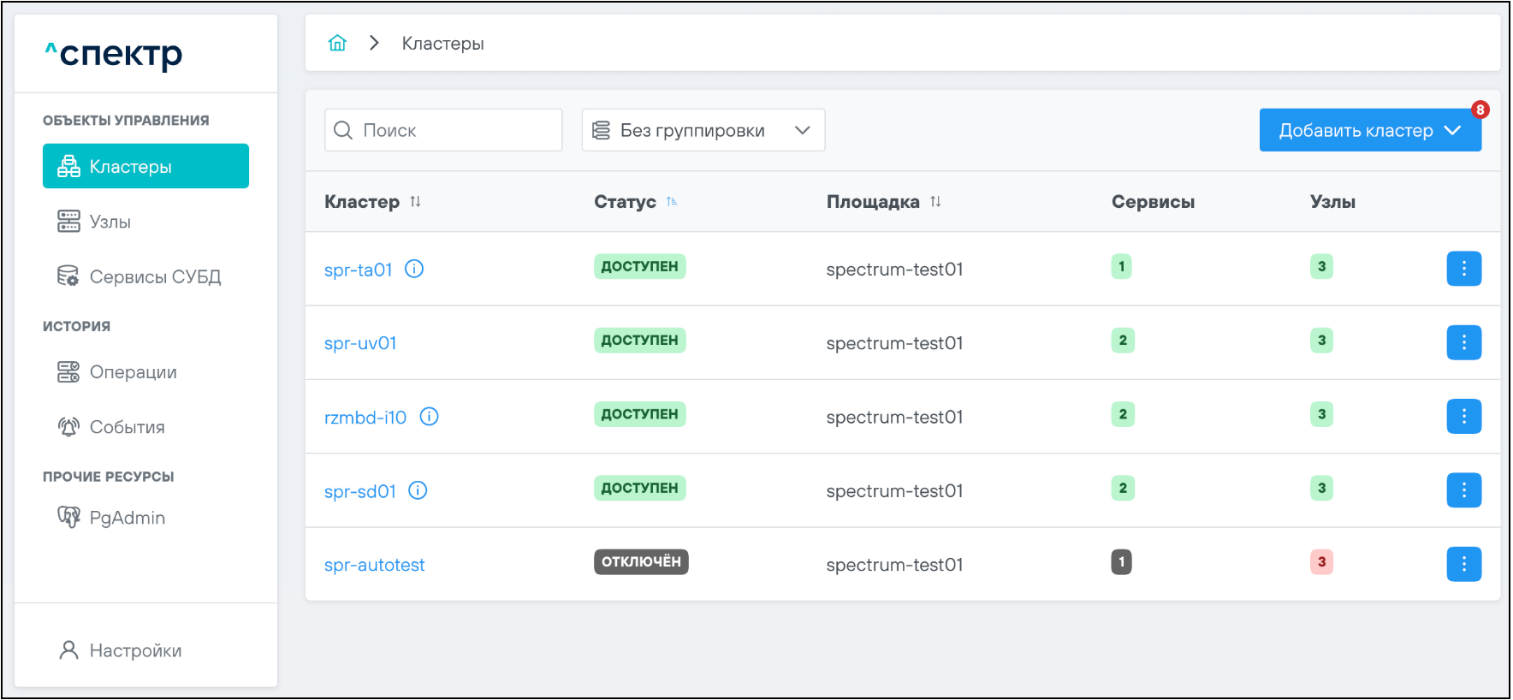
- Выбрать кластер, в который нужно добавить сервис, нажать на соответствующую кнопку
 вызова меню действий и выбрать пункт
вызова меню действий и выбрать пункт  :
:
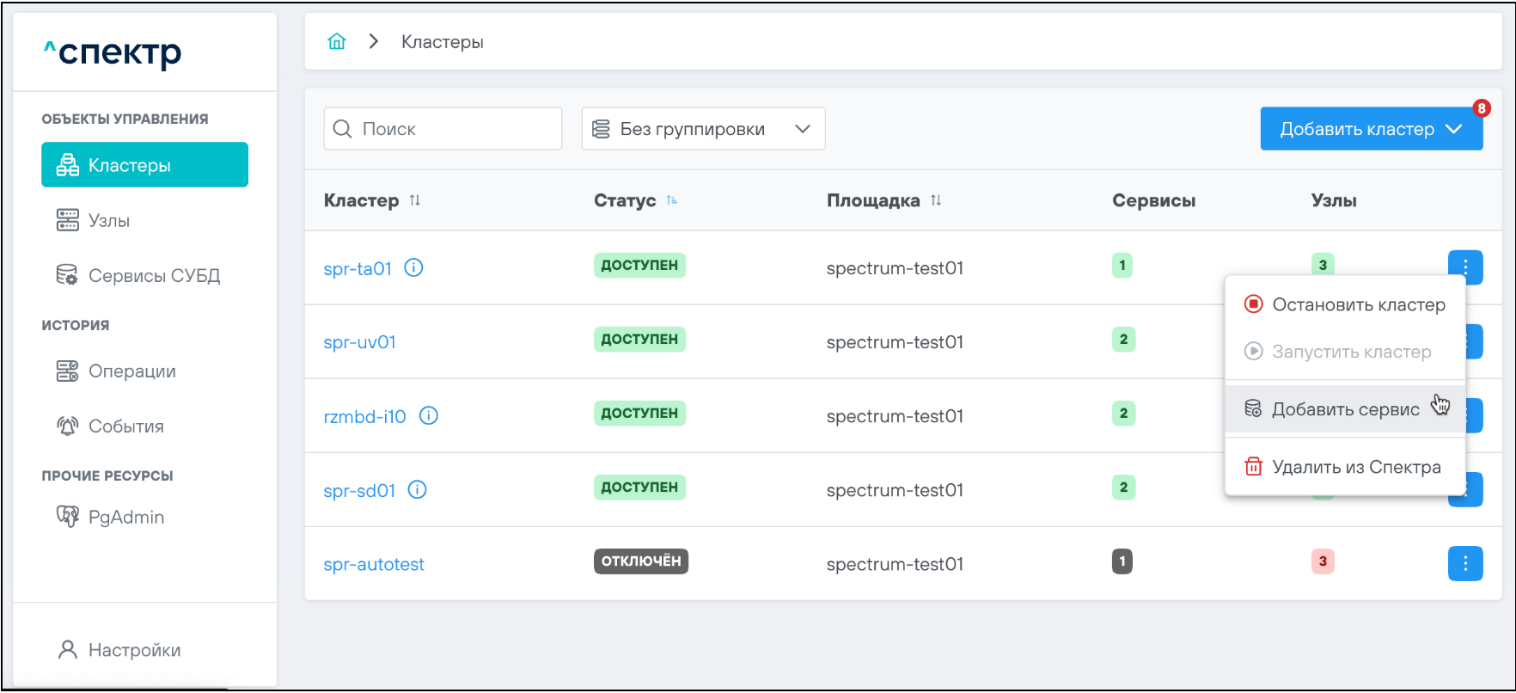
- Откроется первая страница «Общие данные» окна ввода данных создаваемого сервиса:
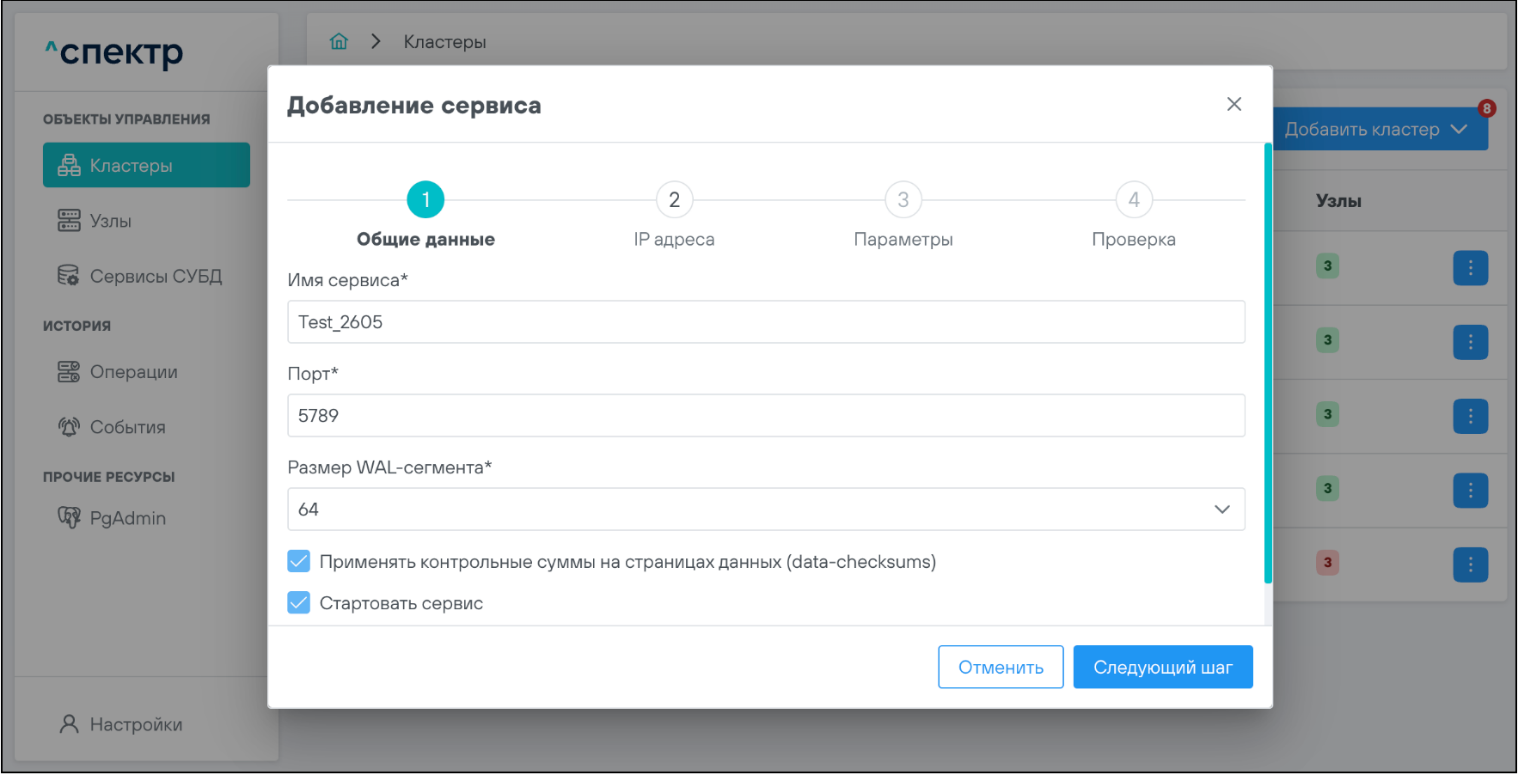
На странице заполнить (выбрать) следующие параметры сервиса:
-
Имя сервиса (поле обязательно для заполнения);
-
Порт (поле обязательно для заполнения);
-
**Размер WAL-сегмента **(выбирается из ряда 16-32-64-128-256 Мб);
-
Флажок "Применять контрольные суммы на страницах данных (data-checksums)" определяет, будут ли применяться контрольные суммы на страницах данных для выявления сбоев при вводе/выводе;
-
Флажок "Стартовать сервис" определяет, будет ли запущен сервис Postgres после создания. Если флажок не установлен, Postgres не будет запущен ни на одном из узлов кластера и не будет доступен для пользователя, для запуска сервиса необходимо будет выполнить операцию "Запустить сервис" из ПО "Скала^р Спектр" после его создания.
По окончании ввода данных нажать кнопку  .
.
- Откроется вторая страница "IP-адреса" окна ввода данных создаваемого сервиса:
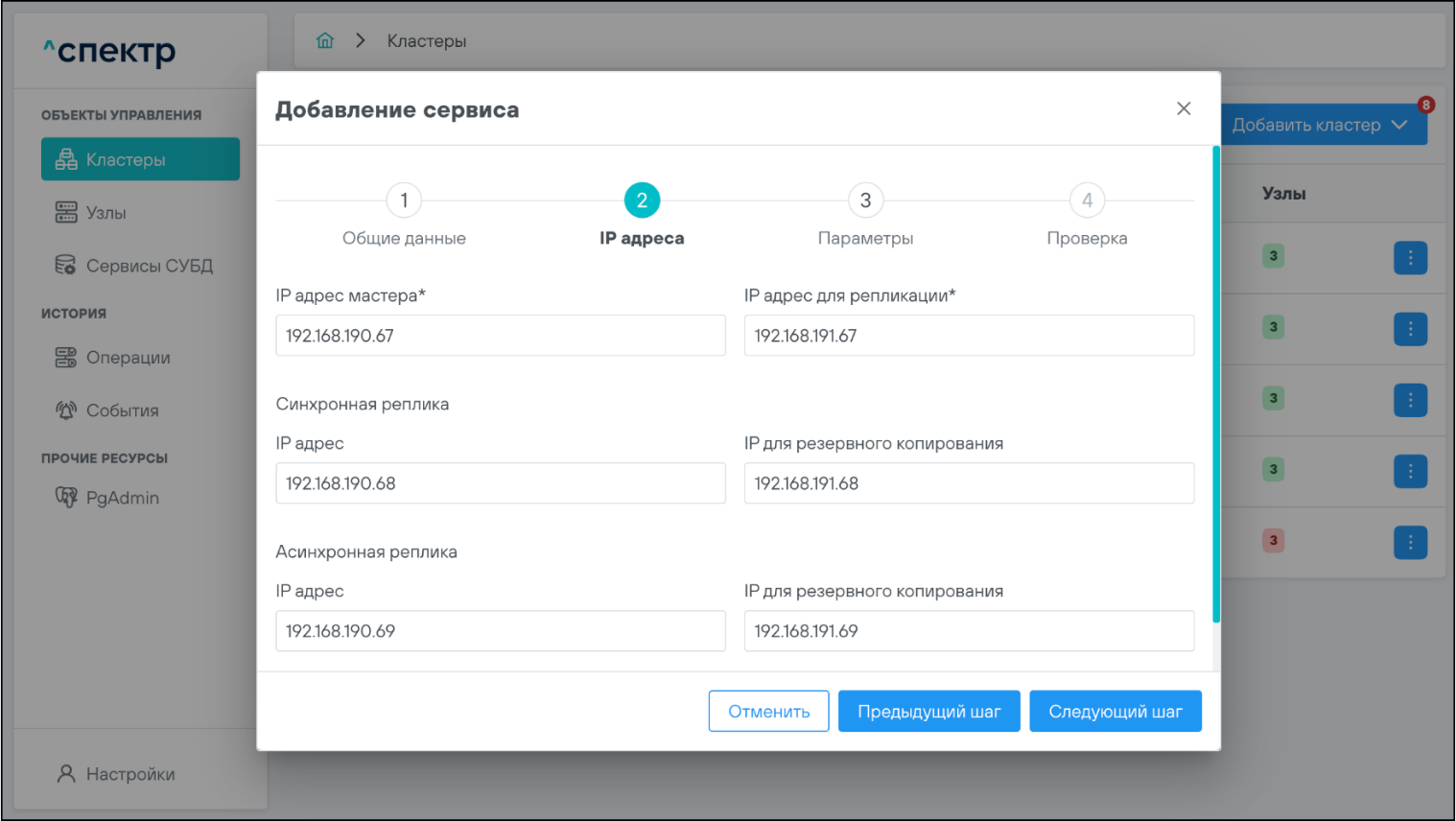
В поля страницы ввести необходимые данные, по окончании ввода данных нажать кнопку  .
.
- Откроется третья страница "Параметры" окна ввода данных создаваемого сервиса:
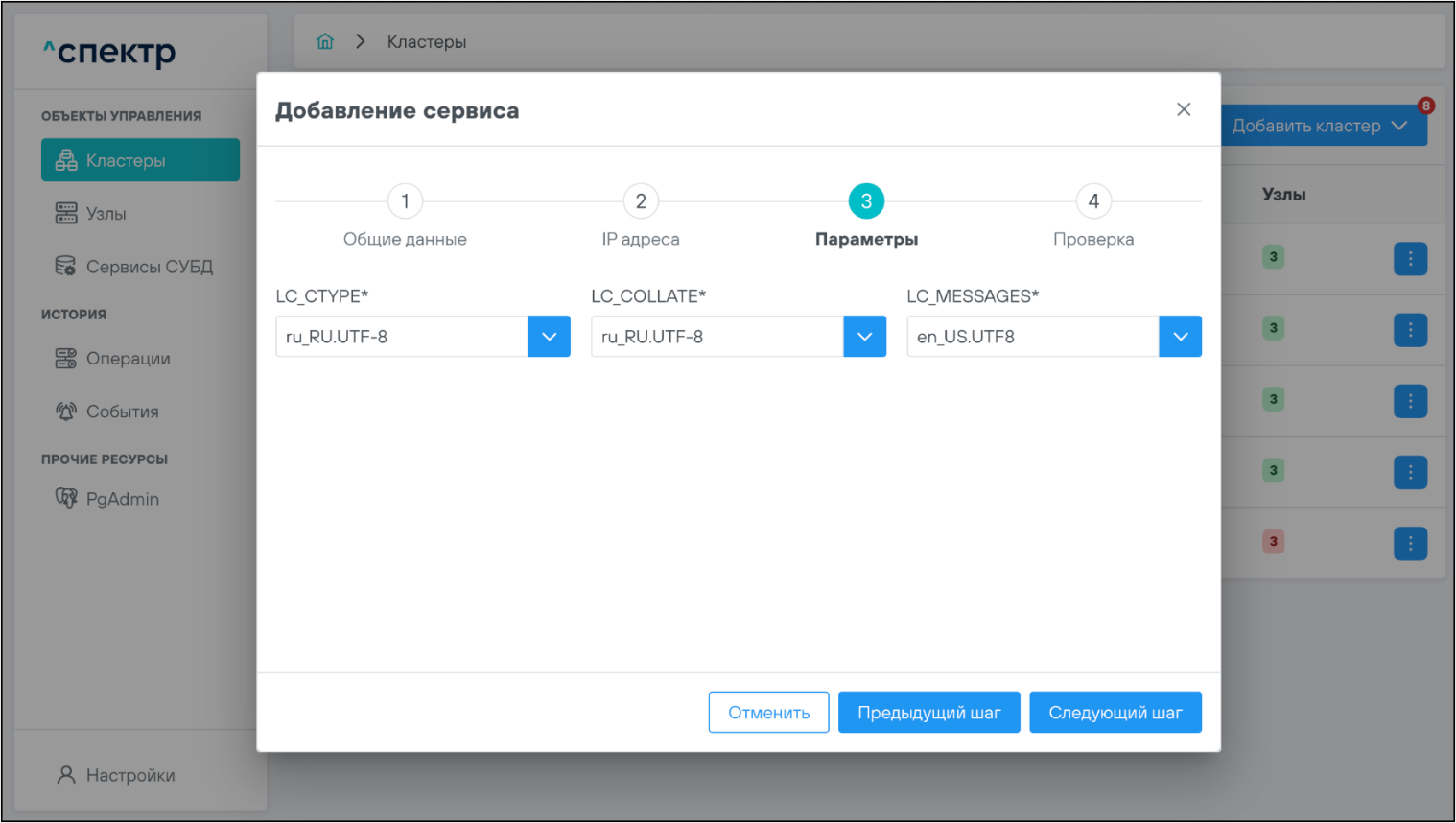
В трёх выпадающих списках выбрать необходимые настройки локализации и нажать кнопку  .
.
- Откроется четвертая страница "Проверка" окна добавления сервиса:
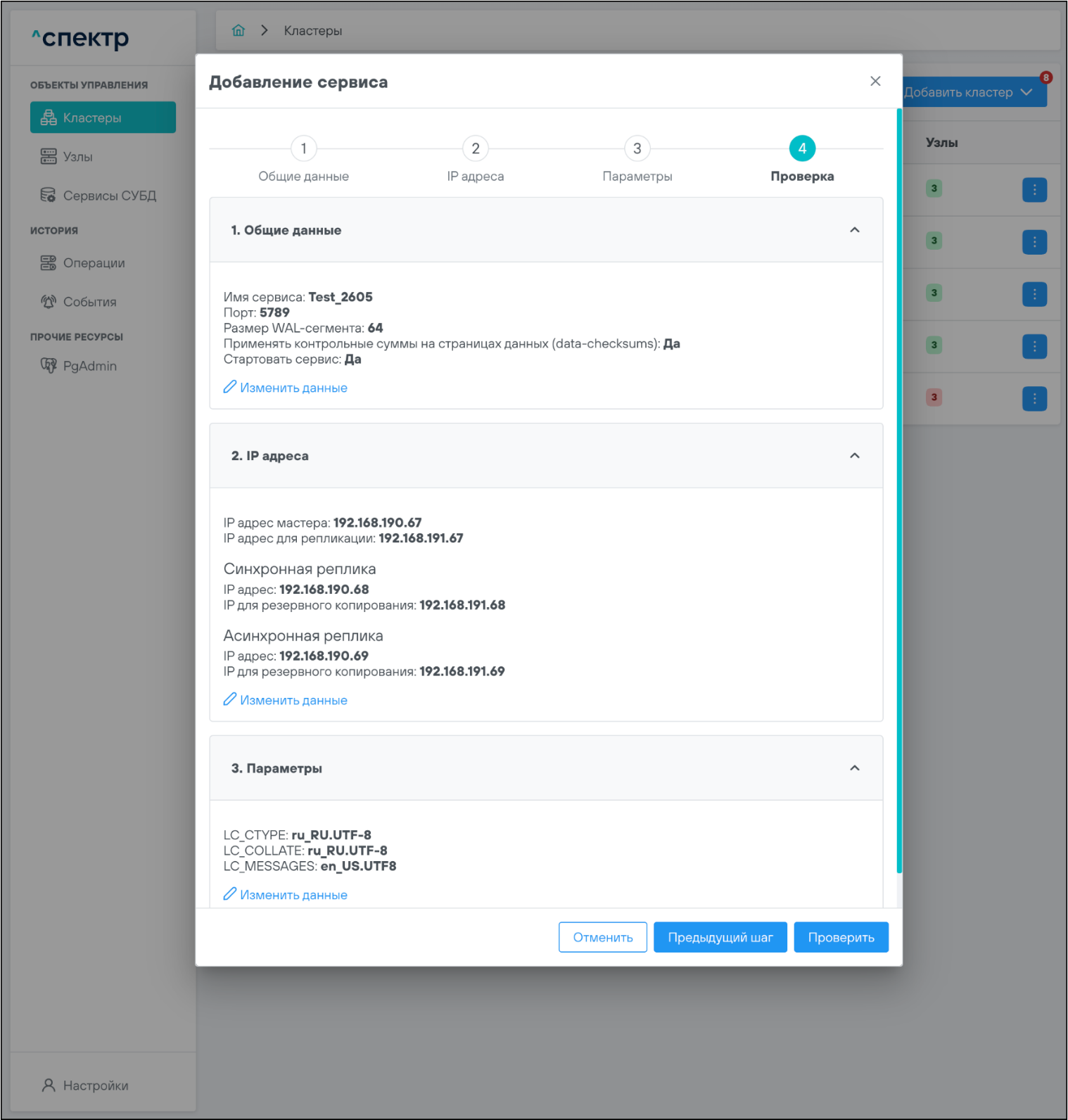
В случае необходимости возможно перейти к редактированию блоков параметров по соответствующим ссылкам  .
.
- После визуальной проверки корректности всех введённых данных нажать кнопку
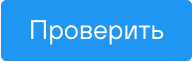 . Появится окно проверки:
. Появится окно проверки:
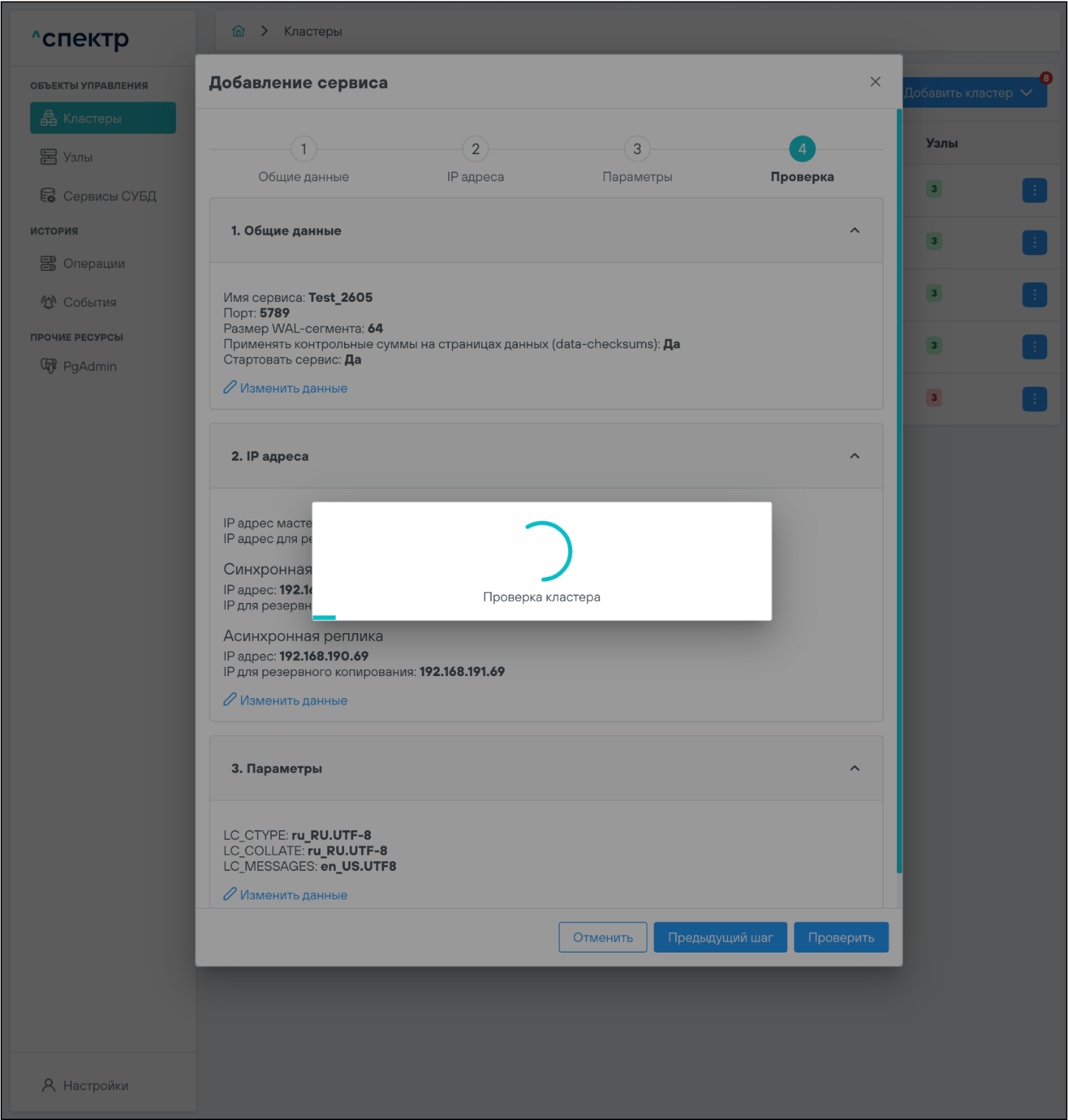
После завершения автоматической проверки, при отсутствии ошибок, отображается сообщение о возможности запуска операции добавления сервиса:
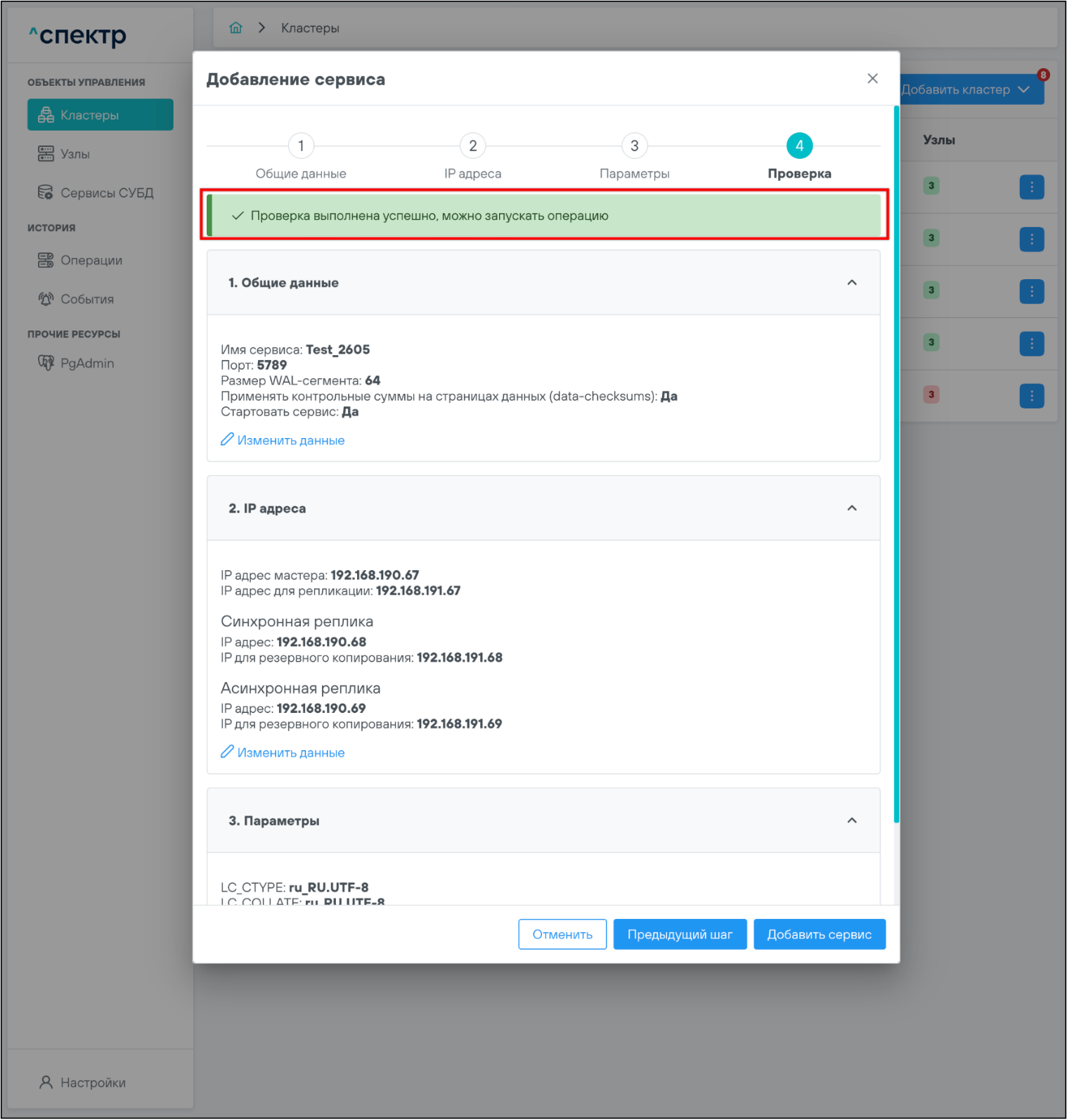
При успешном прохождении проверки кнопка 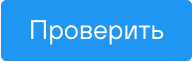 меняется на кнопку
меняется на кнопку  .
.
При наличии ошибок отобразится сообщение об ошибке и необходимости исправления параметров, для параметров появится указание, какие из них некорректны и почему:
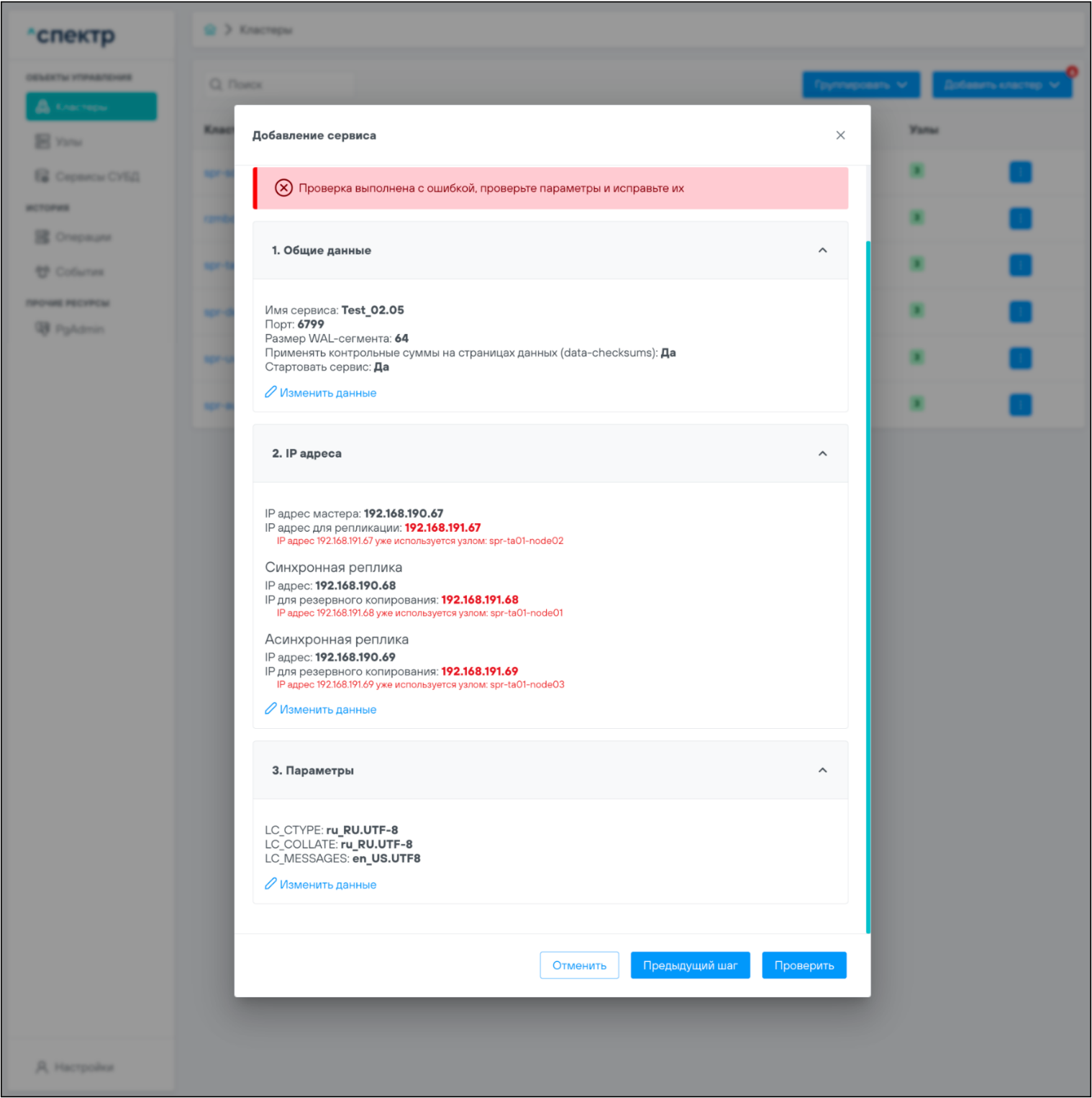
Для изменения невалидных данных нажать на элемент управления
 для блока параметров с ошибками и на
соответствующей странице ввести корректные значения:
для блока параметров с ошибками и на
соответствующей странице ввести корректные значения:
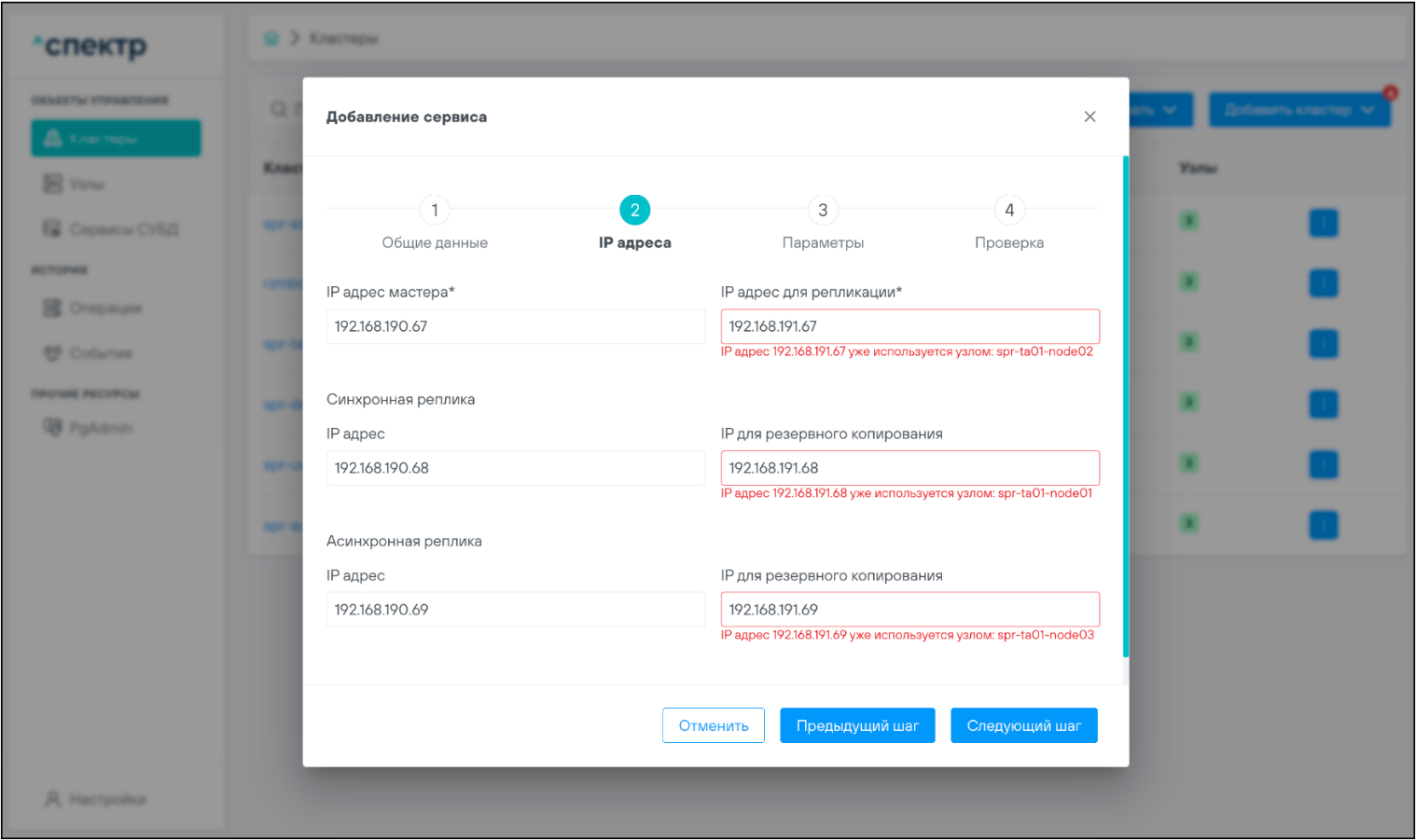
С помощью кнопок  вернуться на страницу проверки и снова запустить автоматическую проверку параметров.
вернуться на страницу проверки и снова запустить автоматическую проверку параметров.
- После успешного завершения проверки нажать на кнопку
 .
.
Появится всплывающее сообщение о старте операции добавления сервиса:
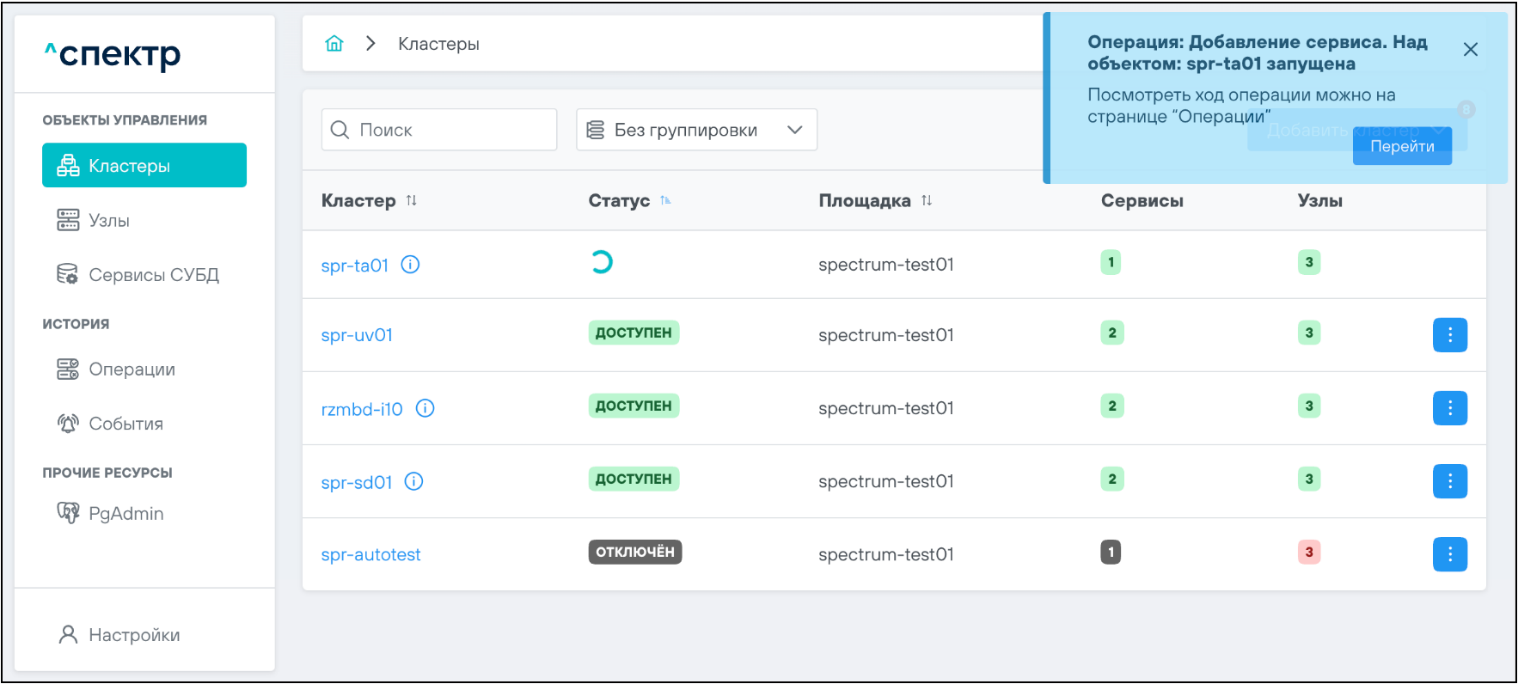
По нажатию кнопки  во всплывающем сообщении будет осуществлен переход на страницу
во всплывающем сообщении будет осуществлен переход на страницу  .
.
В верхней строке таблицы операций отображается операция добавления сервиса и статус её выполнения.
Для развертывания списка задач операции с актуальными статусами выполнения нужно нажать на элемент управления  :
:
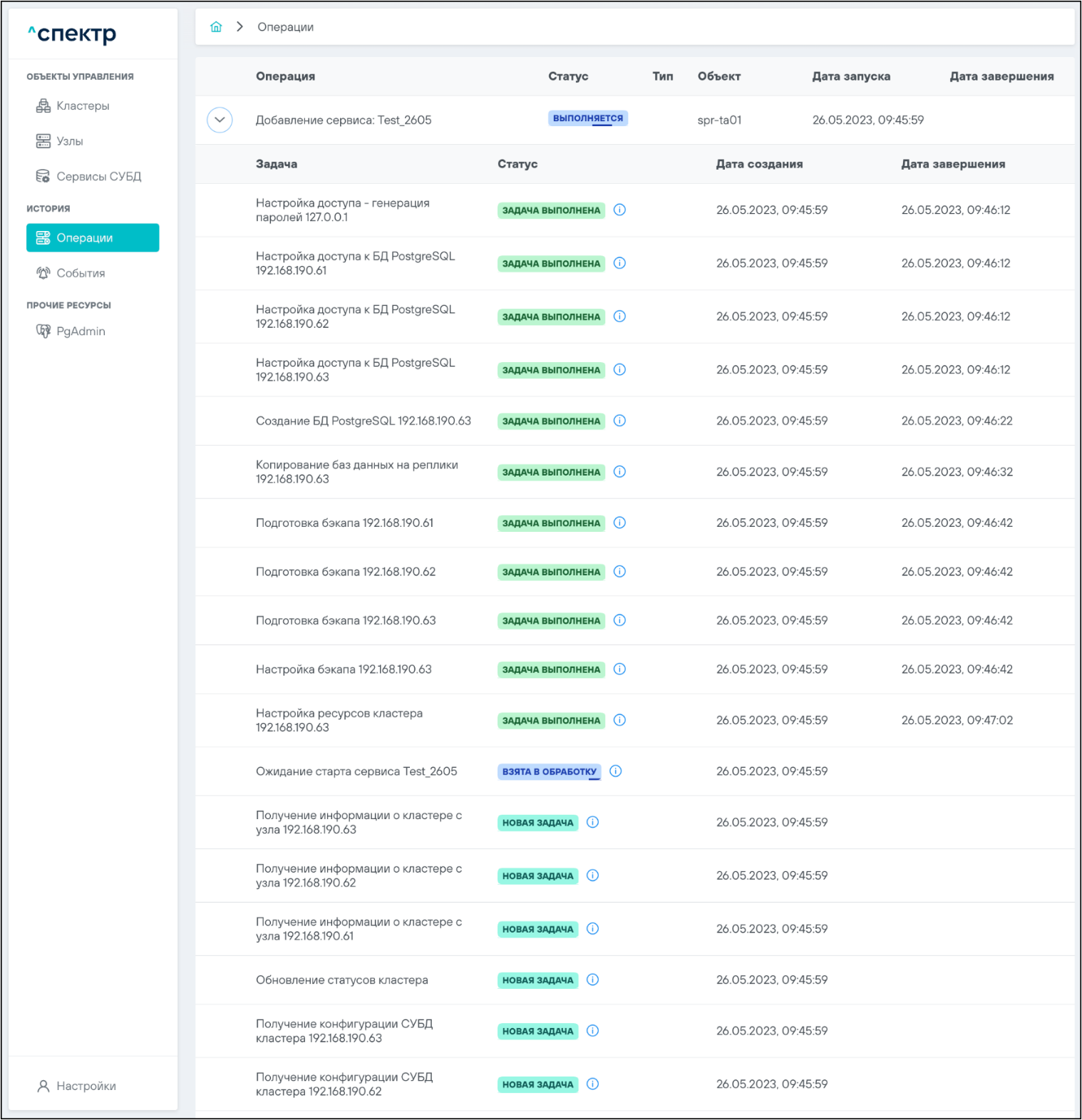
Если выполнение операции прошло успешно:
- статусы всех задач операции -
 :
:
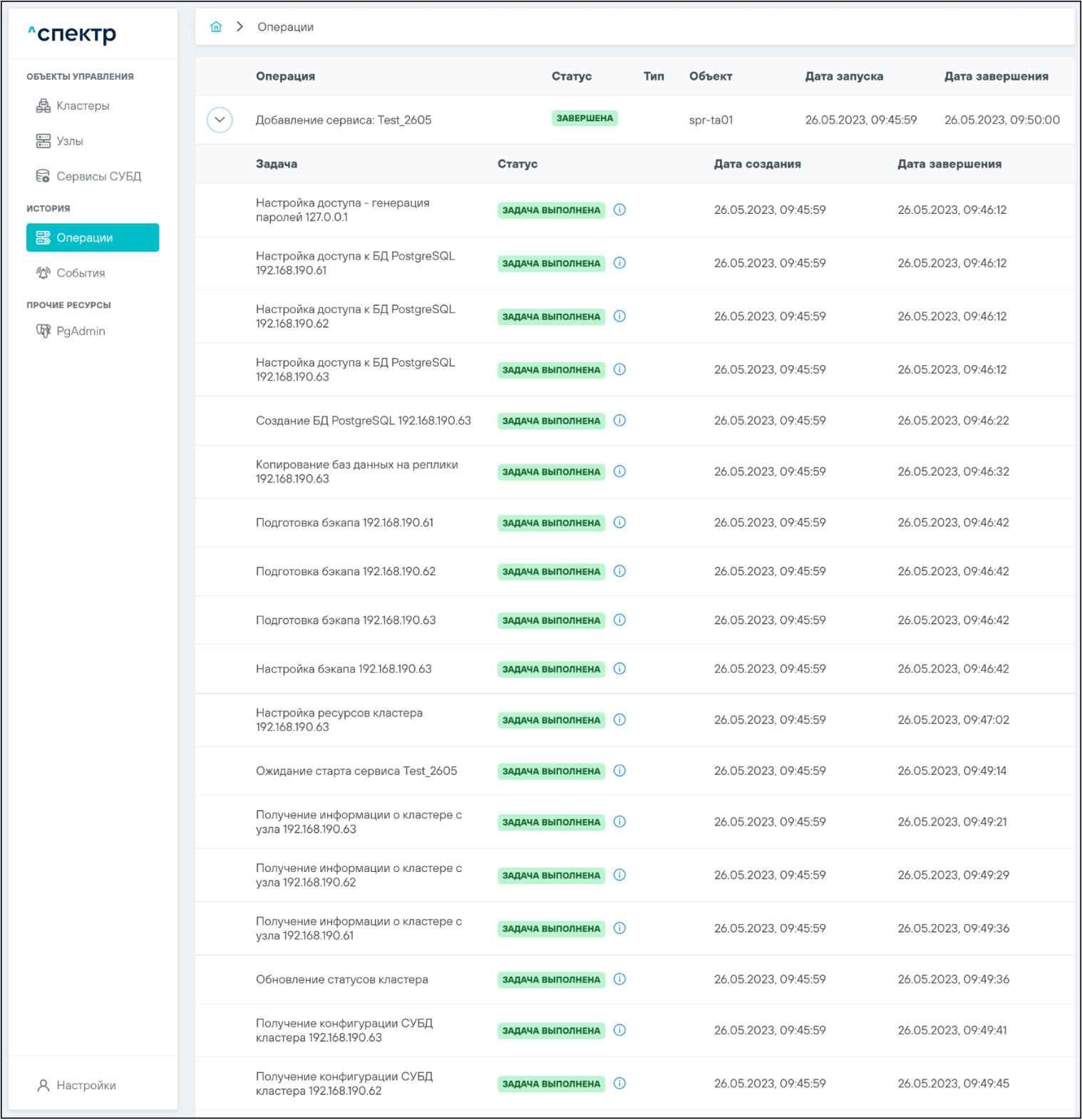
При нажатии кнопки  справа от статуса задачи открывается окно просмотра логов выбранной задачи:
справа от статуса задачи открывается окно просмотра логов выбранной задачи:
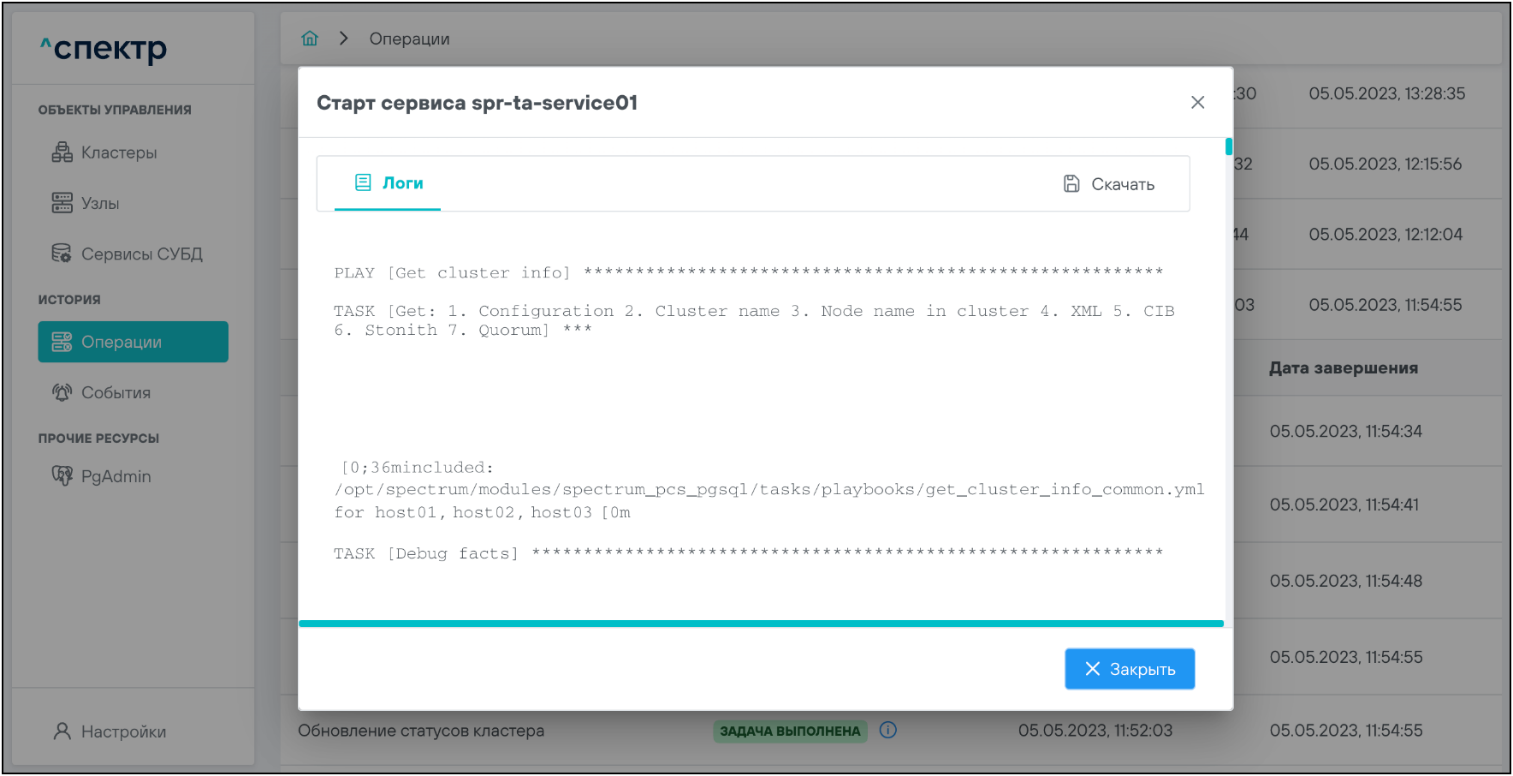
Если задача завершена с ошибкой, то в окне просмотра появляется вкладка 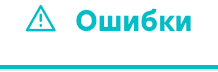 с информацией об ошибке:
с информацией об ошибке:
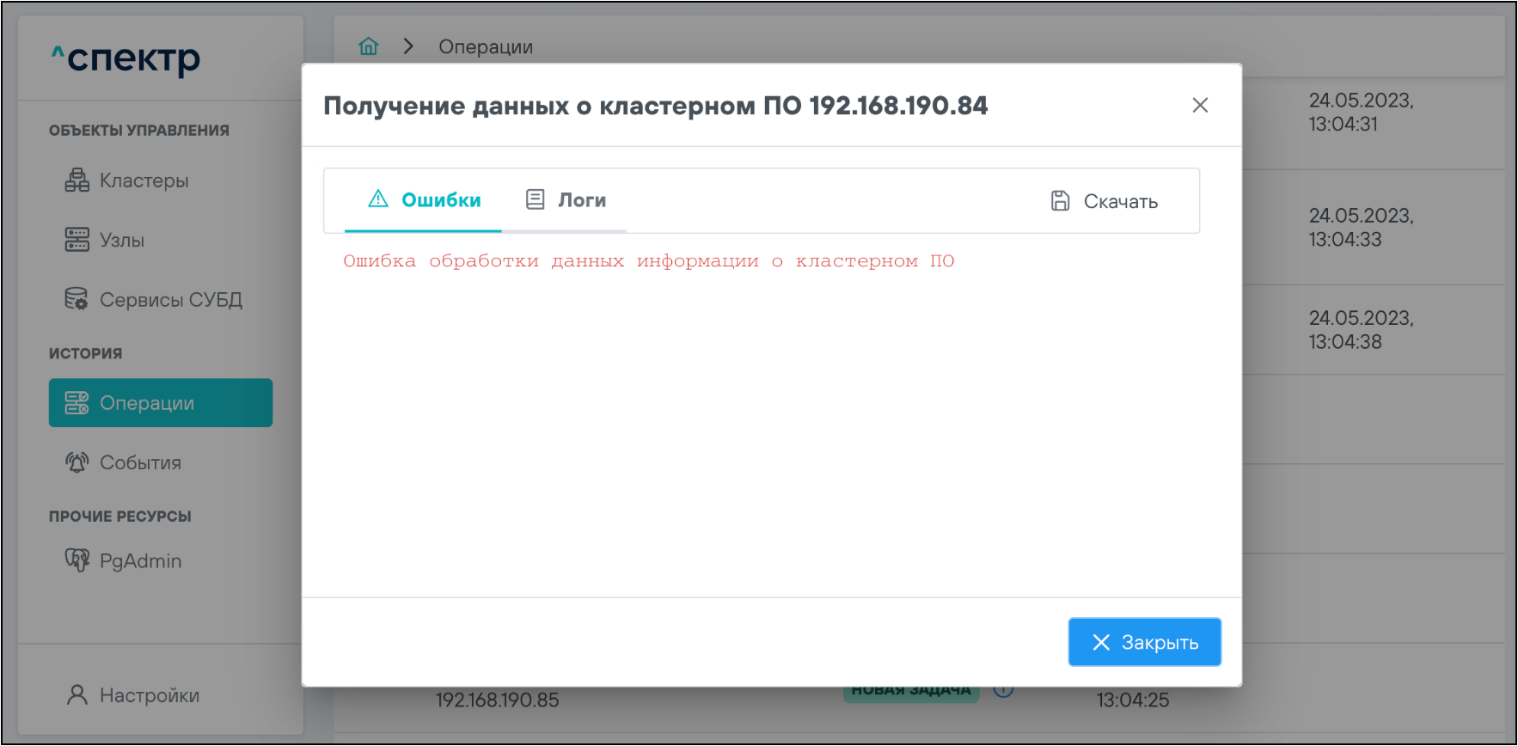
При необходимости сохранения логов или описания ошибки в файл нужно нажать кнопку 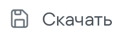 .
.
- при переходе на страницу
 для созданного сервиса отображается статус
для созданного сервиса отображается статус 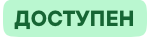 :
:
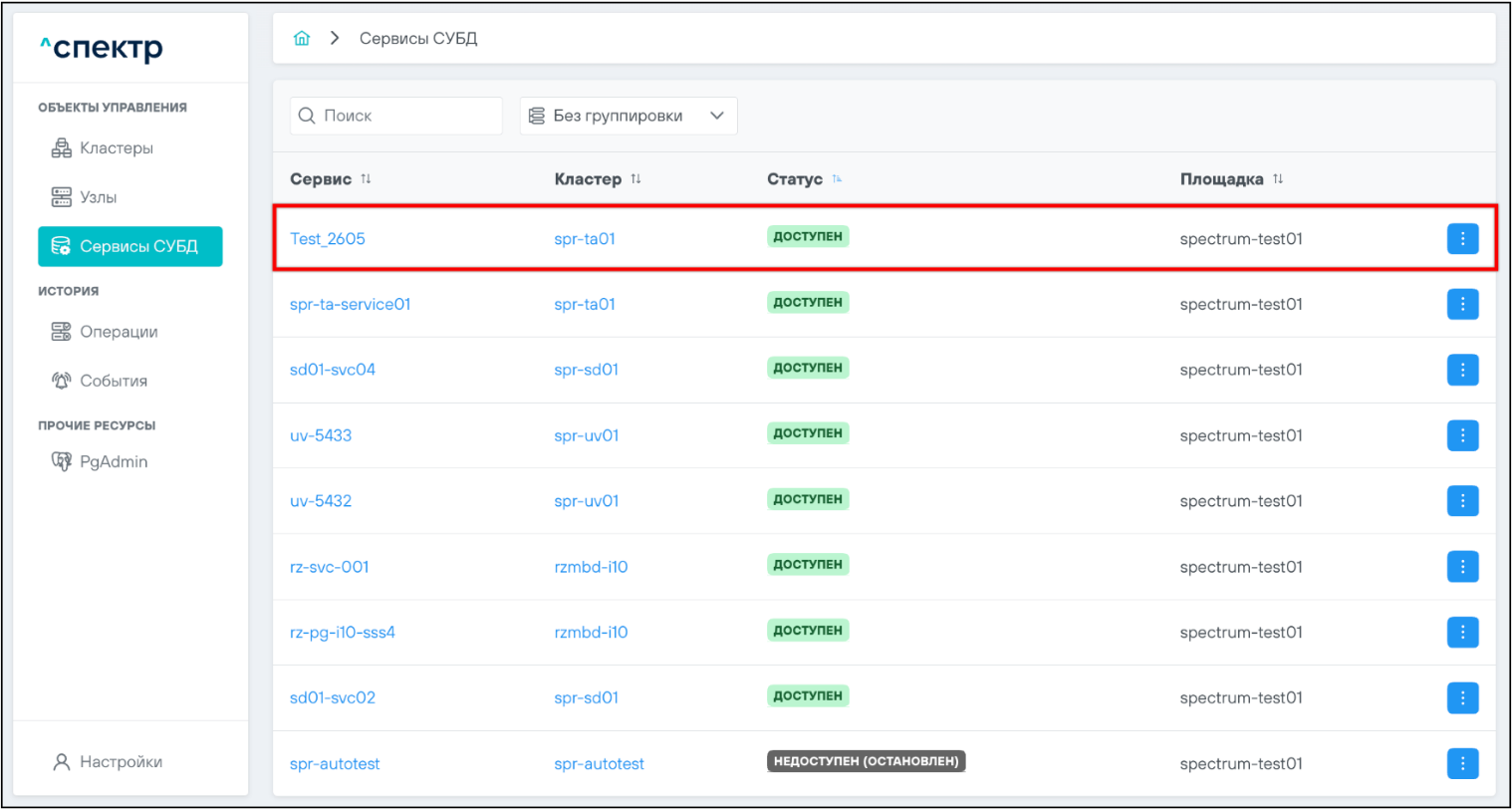
Статус 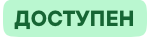 будет в случае, если при создании сервиса флажок "Стартовать сервис" был установлен. Если флажок был снят – статус сервиса будет
будет в случае, если при создании сервиса флажок "Стартовать сервис" был установлен. Если флажок был снят – статус сервиса будет  .
.
- при нажатии на имя сервиса отображается вкладка
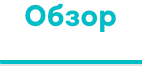 , на которой указаны введённые на шаге 4 IP-адреса и роли:
, на которой указаны введённые на шаге 4 IP-адреса и роли:
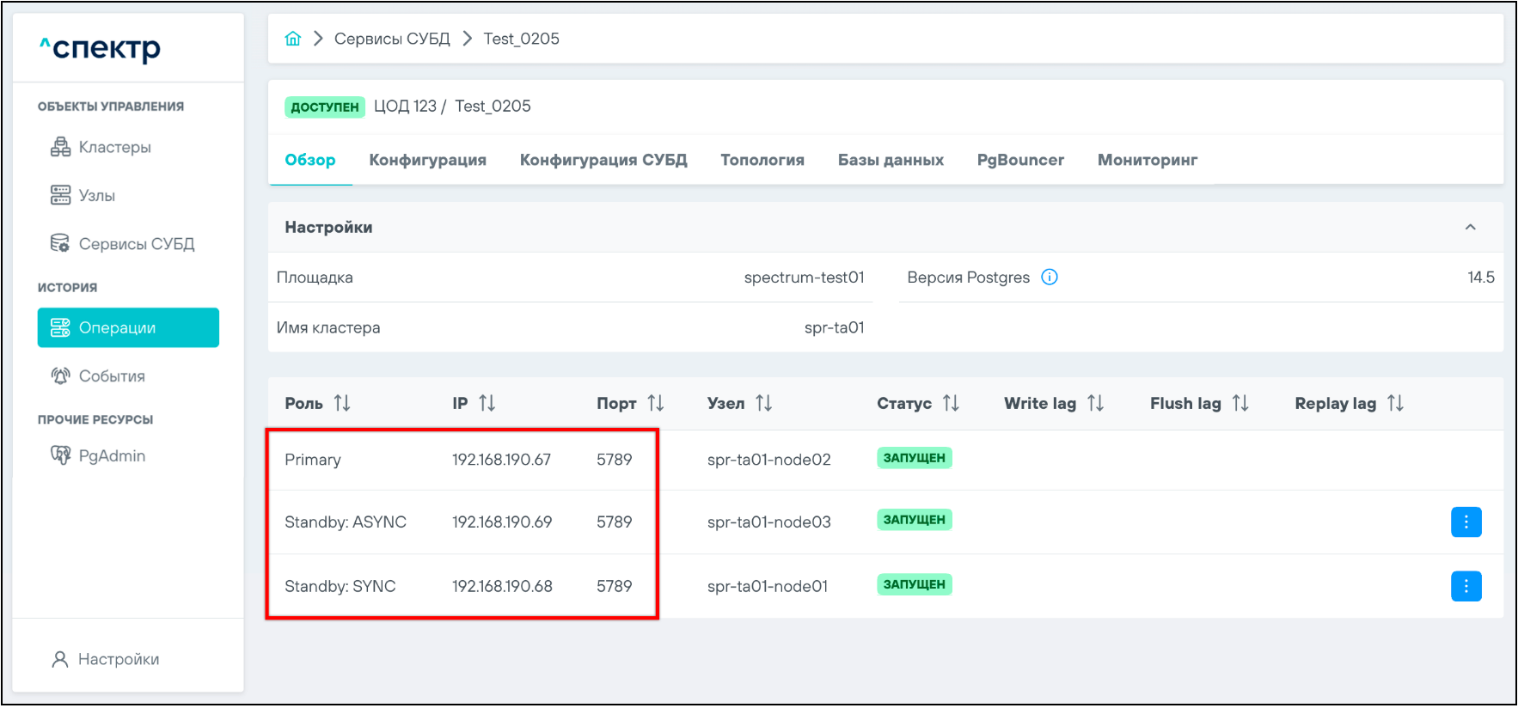
- количество отображаемых сервисов для кластера, в который добавлен сервис, увеличился на 1:
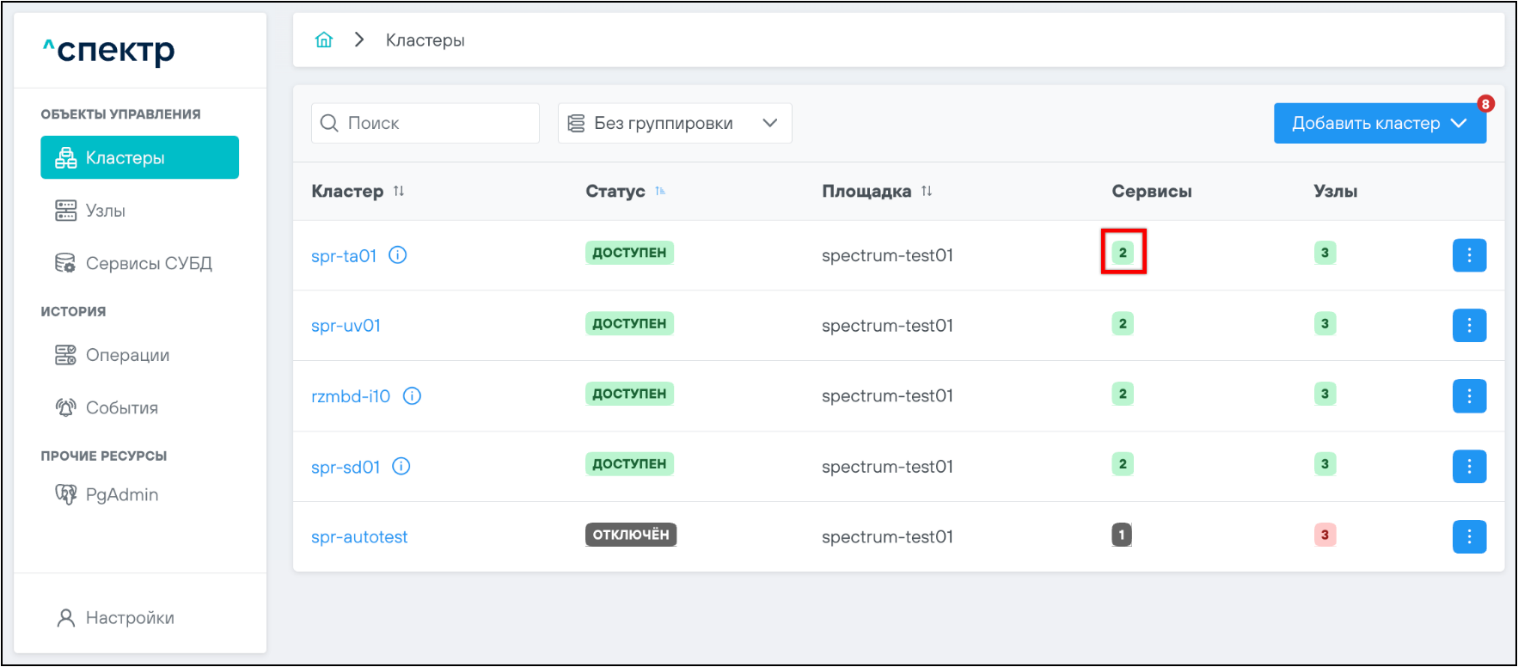
- при нажатии на имя кластера, в который добавлен сервис, отображается таблица-схема сервисов кластера, в которой присутствует добавленный сервис:
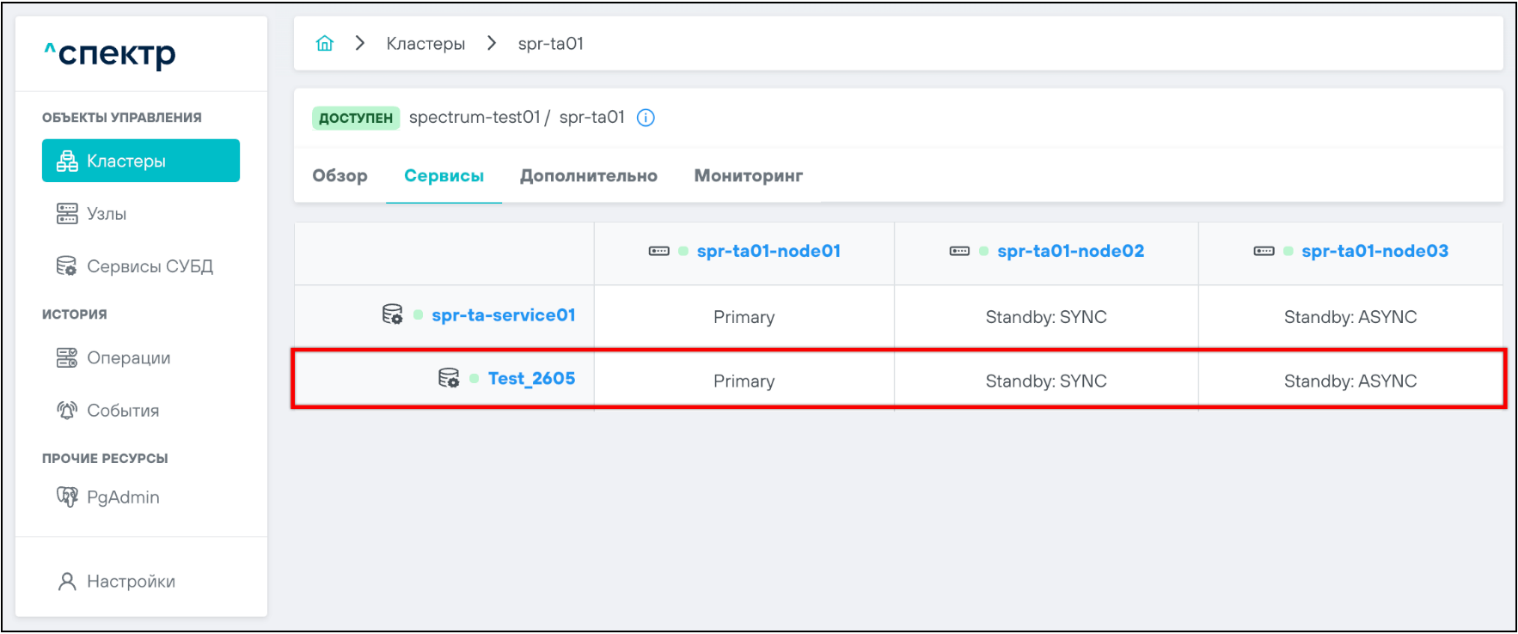
Управление узлами#
Остановка узла#
Для остановки узла кластера со статусом 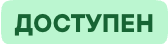 или
или 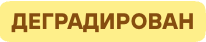 нужно выполнить следующие действия.
нужно выполнить следующие действия.
- Выбрать раздел
 ➜
➜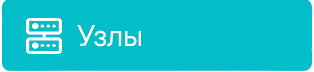 . Откроется страница со списком доступных узлов:
. Откроется страница со списком доступных узлов:

- Нажать на кнопку вызова меню действий
 для нужного узла и выбрать пункт
для нужного узла и выбрать пункт  :
:
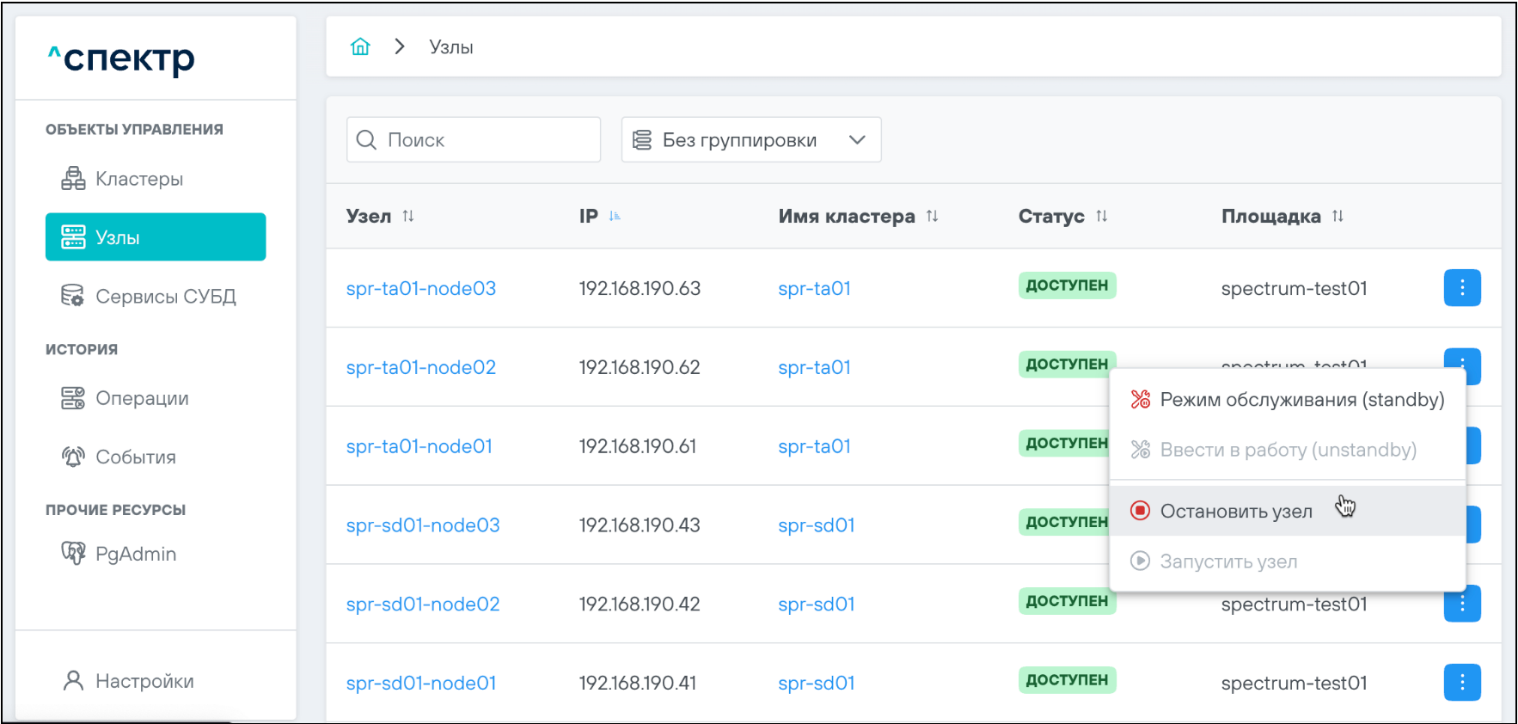
- В окне подтверждения действия нажать на кнопку
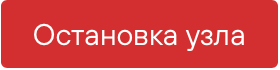 :
:
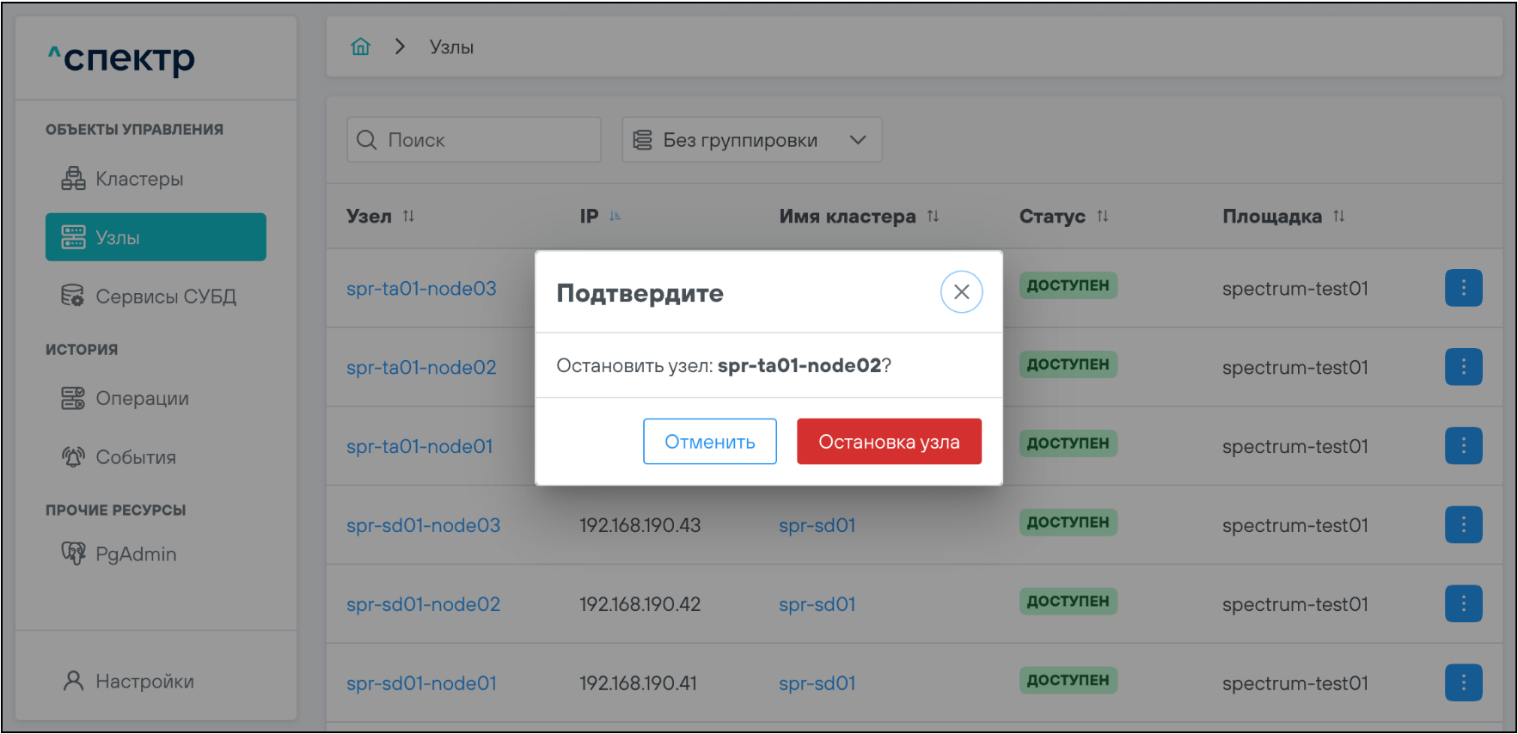
В правом верхнем углу страницы появится всплывающее сообщение о запуске операции остановки узла:
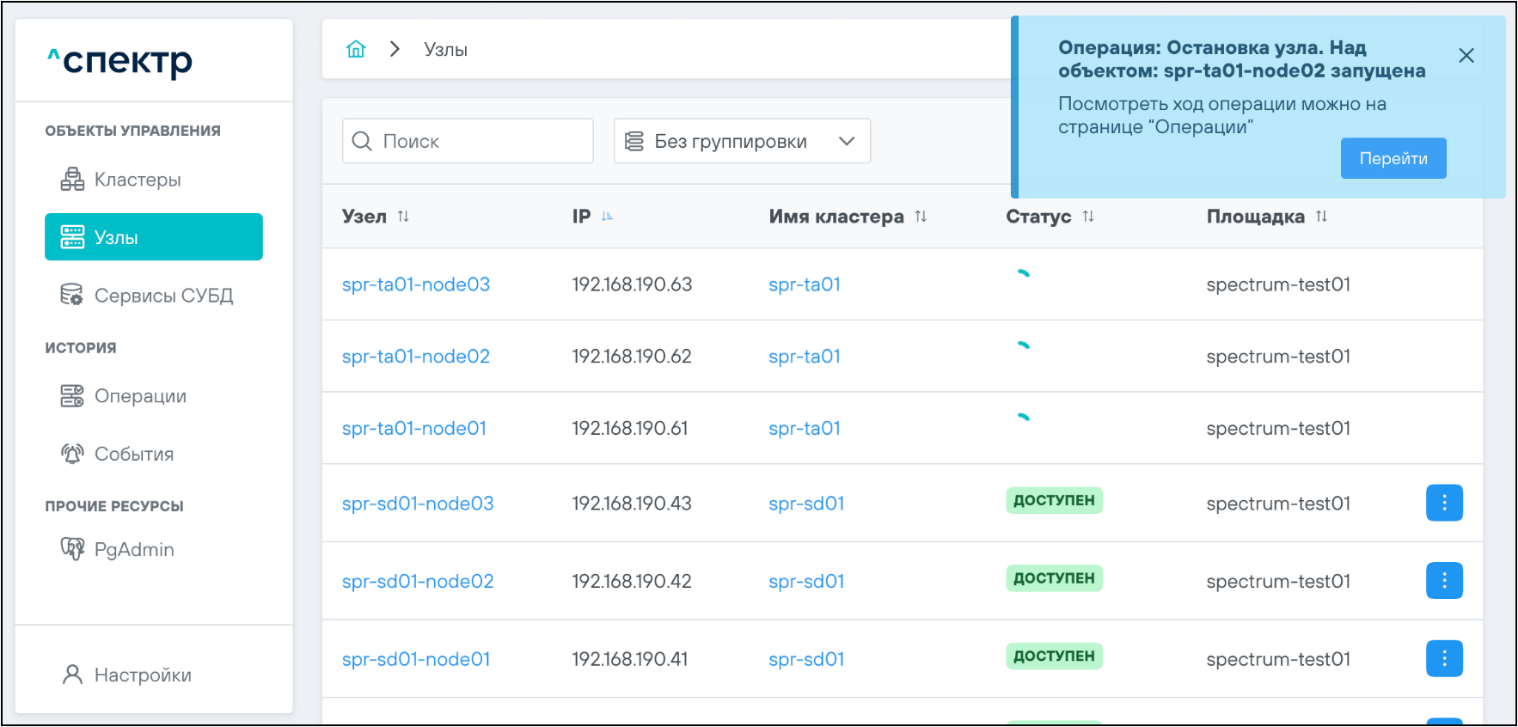
По нажатию кнопки  во всплывающем сообщении будет осуществлен переход на страницу
во всплывающем сообщении будет осуществлен переход на страницу  .
.
В верхней строке таблицы операций отображается операция остановки узла и статус её выполнения.
Для развертывания списка задач операции с актуальными статусами выполнения нужно нажать на элемент управления  :
:
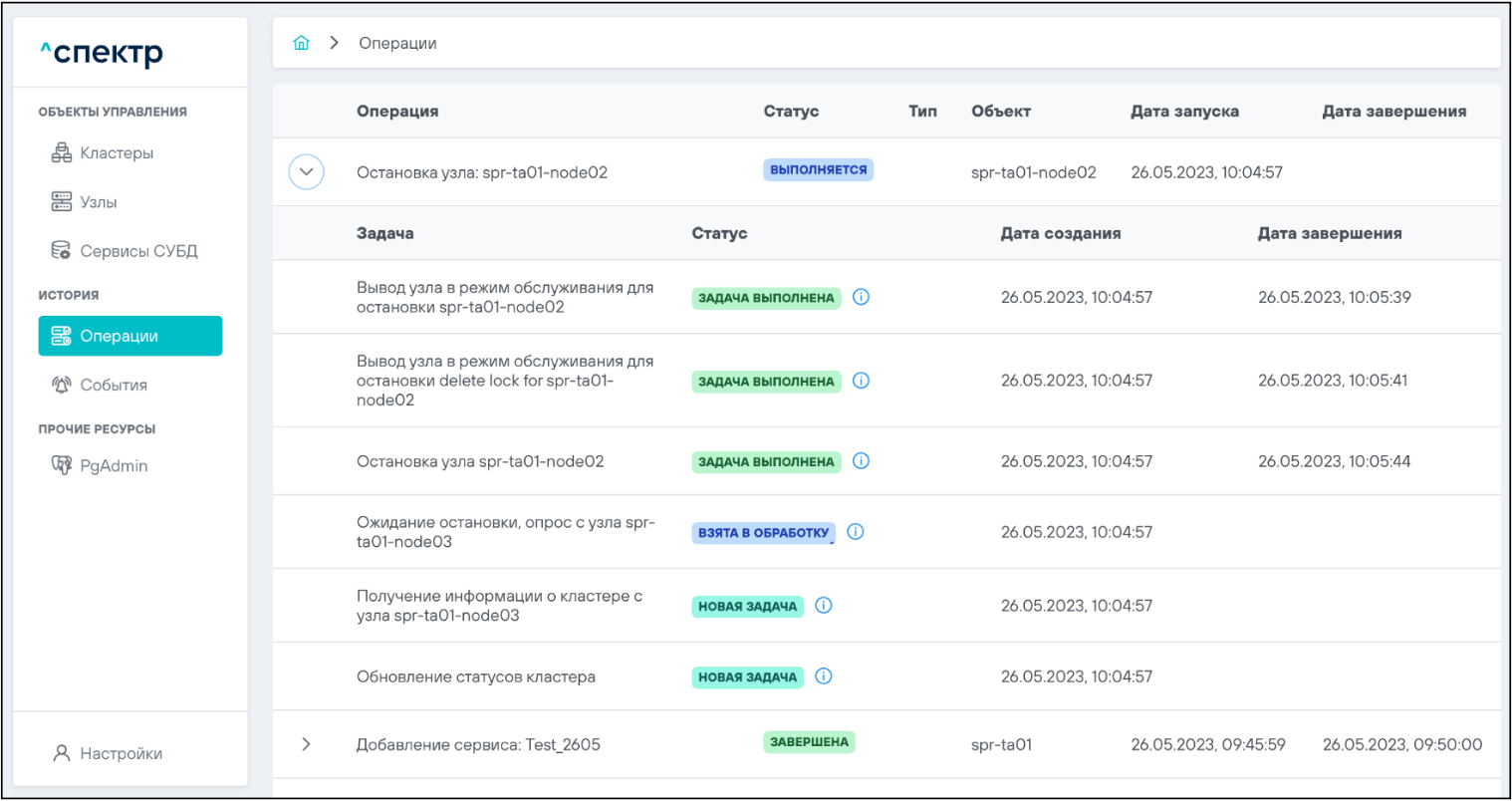
Если выполнение операции прошло успешно:
- статусы всех задач операции остановки узла -
 :
:
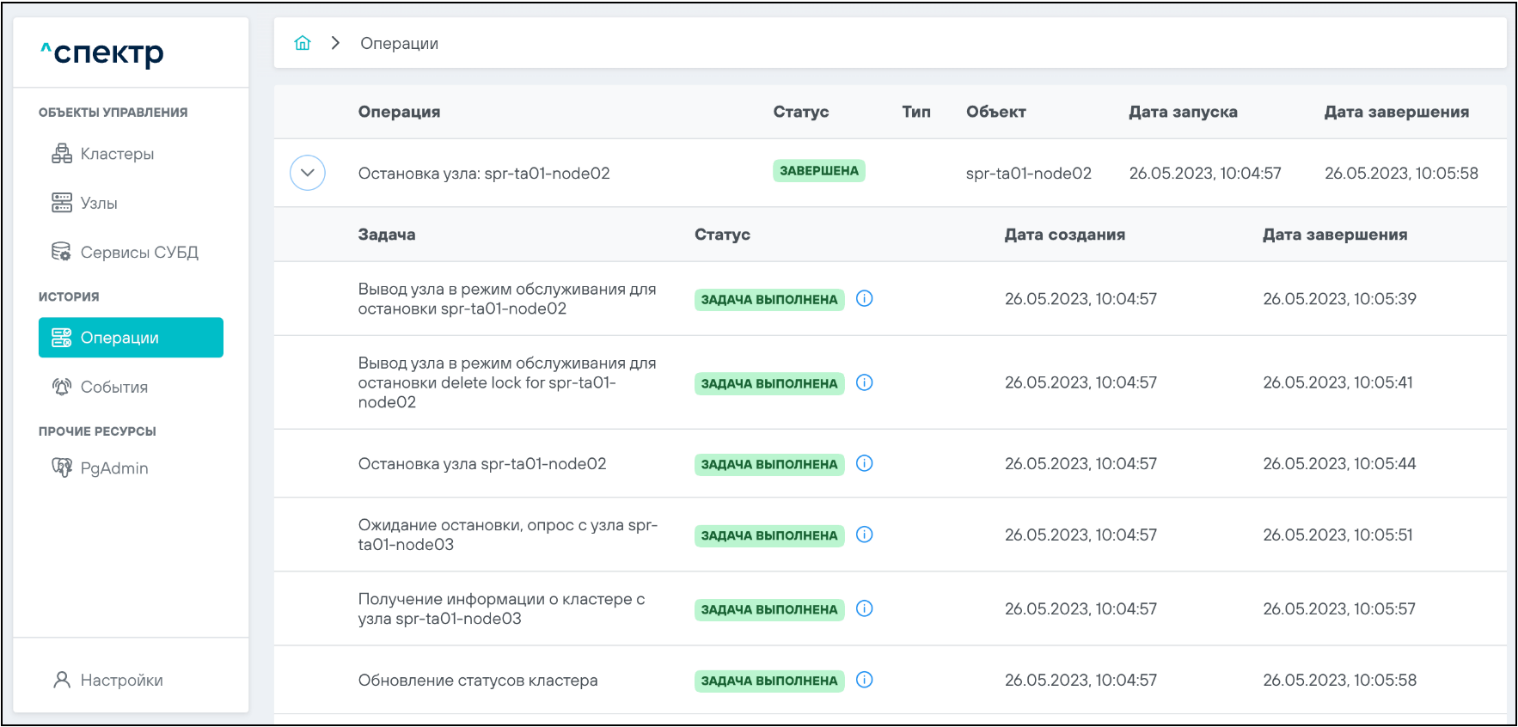
При нажатии кнопки  справа от статуса задачи открывается окно просмотра логов выбранной задачи:
справа от статуса задачи открывается окно просмотра логов выбранной задачи:
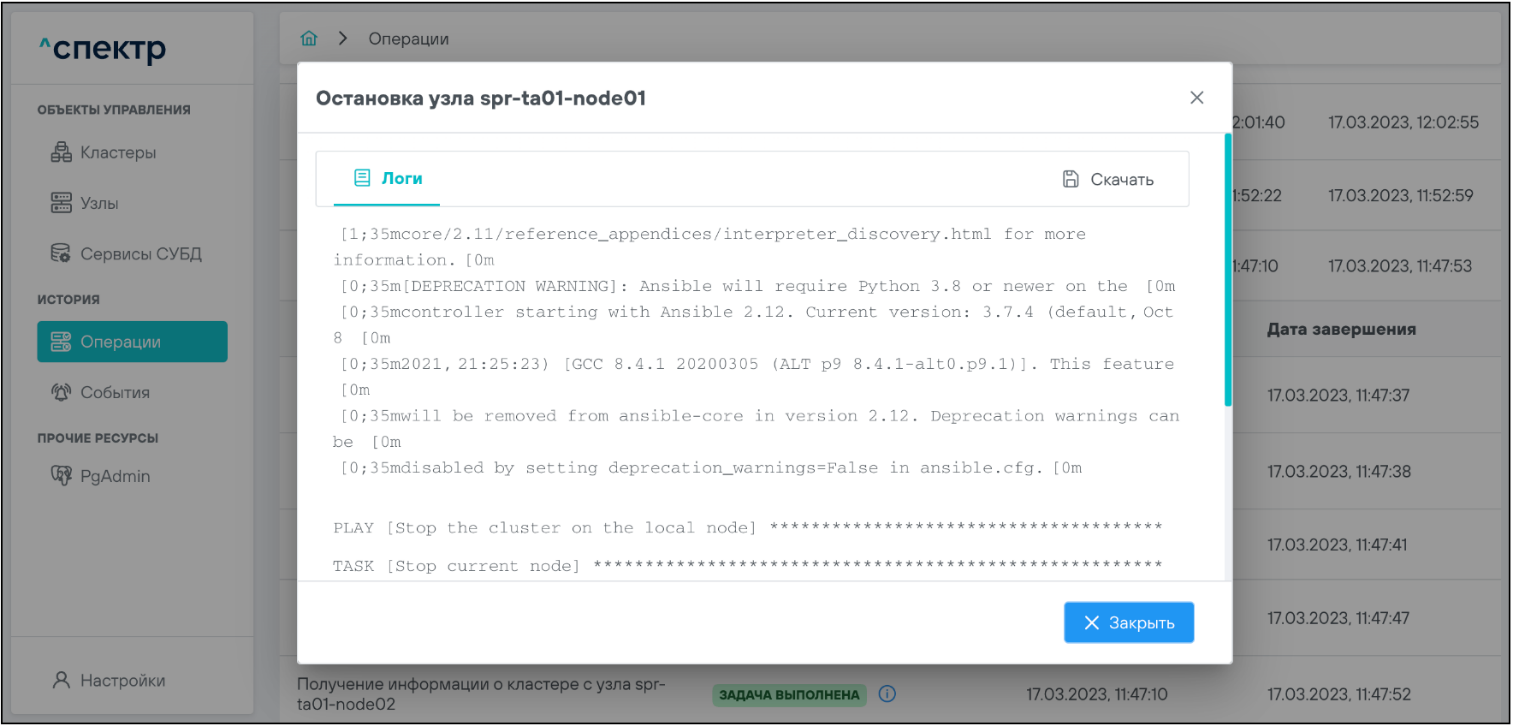
Если задача завершена с ошибкой, то в окне просмотра появляется вкладка
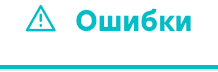 с информацией об ошибке:
с информацией об ошибке:
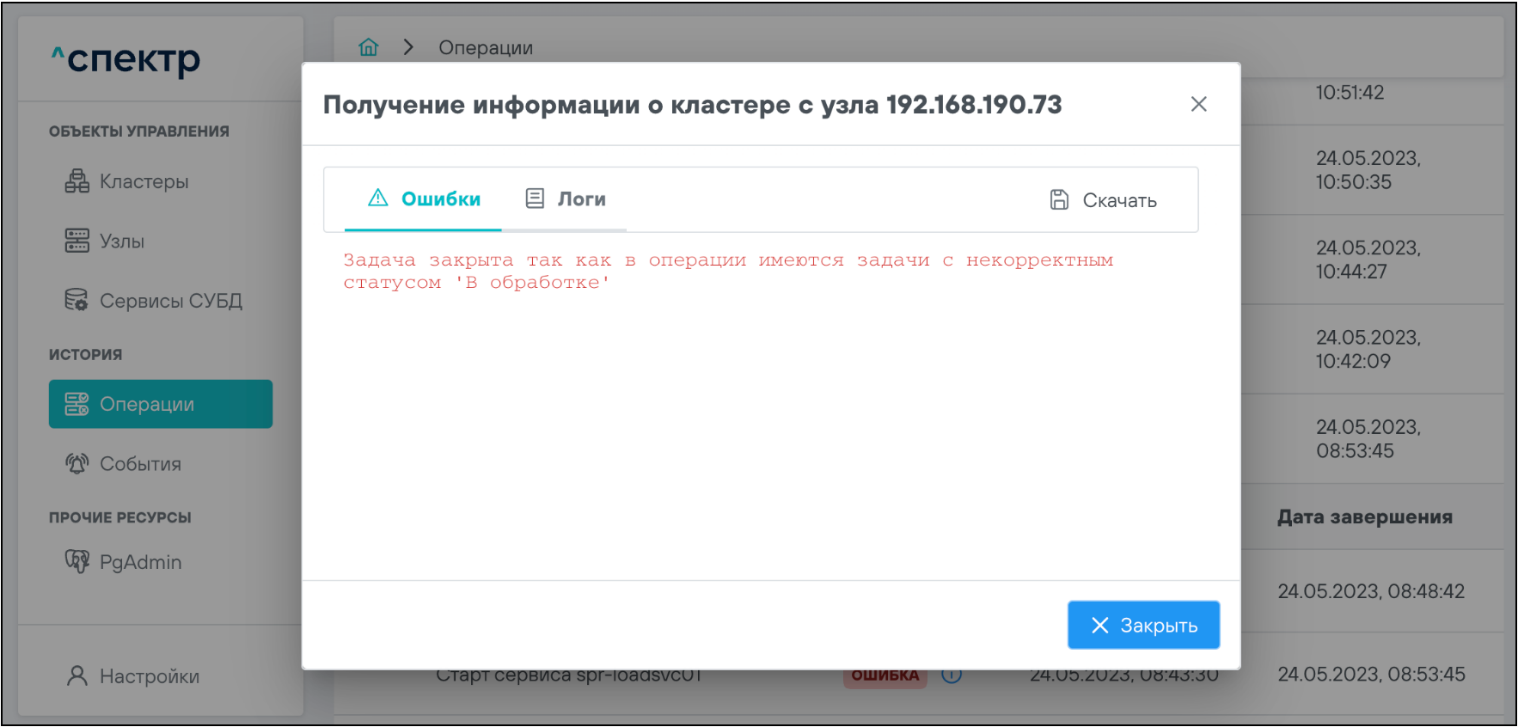
При необходимости сохранения логов или описания ошибки в файл нужно нажать кнопку 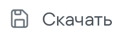 .
.
- при переходе на страницу
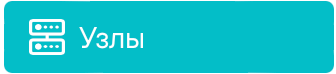 для остановленного узла отображается статус
для остановленного узла отображается статус 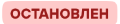 :
:
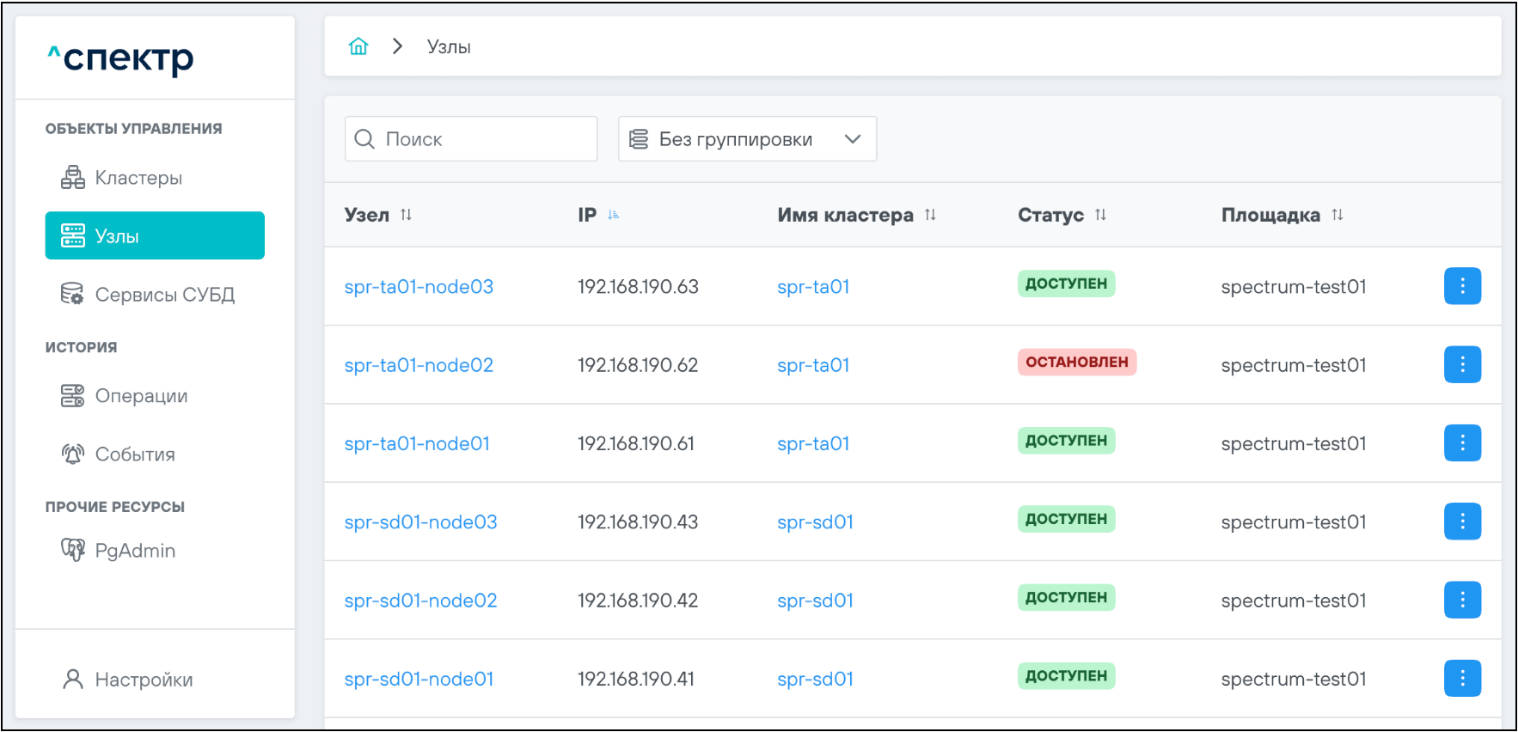
- при переходе на страницу
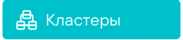 для кластера, соответствующего остановленному узлу, отображается статус
для кластера, соответствующего остановленному узлу, отображается статус 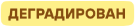 . Количество узлов в статусе "Доступен" / "Деградирован" уменьшается на 1, появляется индикатор количества остановленных узлов со значением "1" (например,
. Количество узлов в статусе "Доступен" / "Деградирован" уменьшается на 1, появляется индикатор количества остановленных узлов со значением "1" (например, 
 ):
):
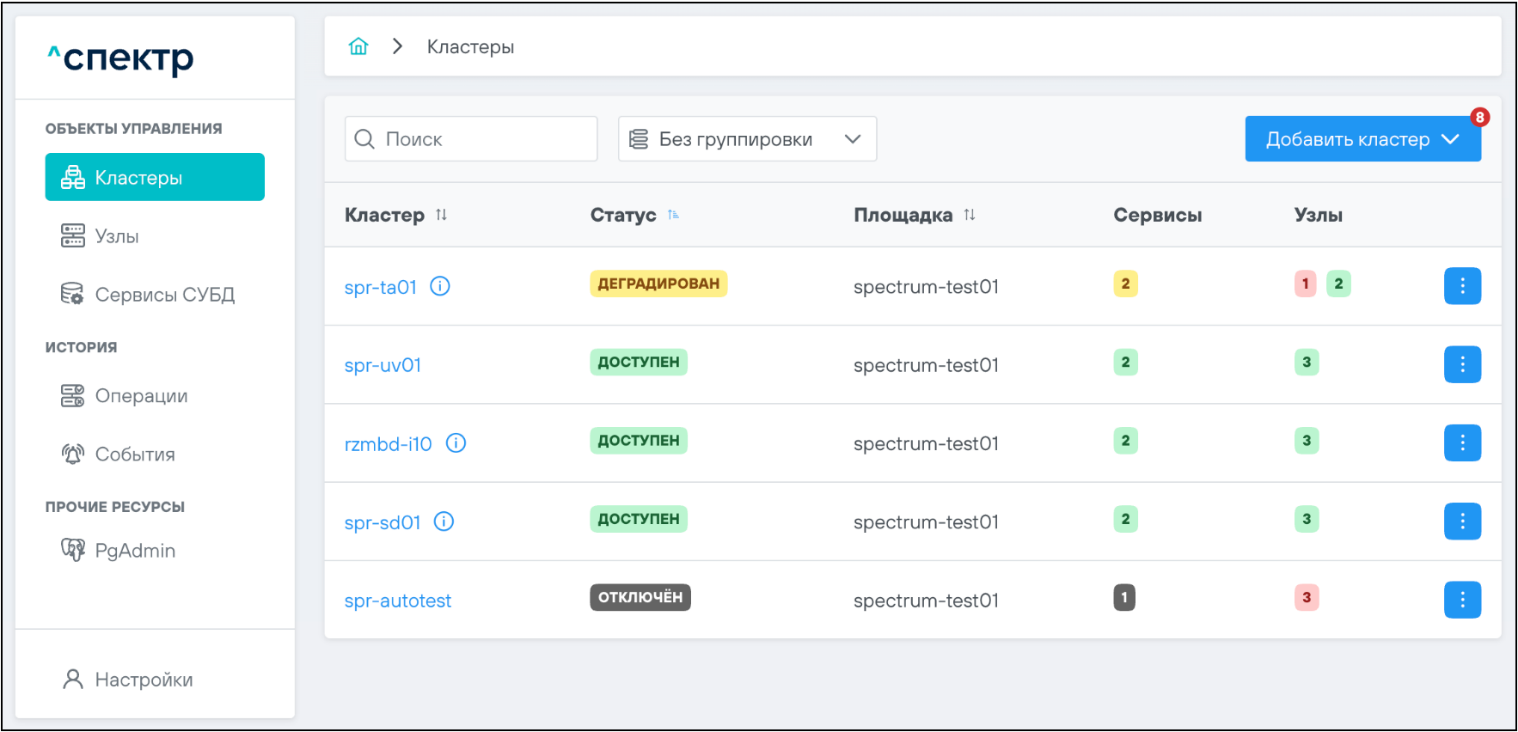
- при переходе на страницу
 для сервисов, соответствующих кластеру, в который входит остановленный узел, отображается статус
для сервисов, соответствующих кластеру, в который входит остановленный узел, отображается статус 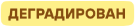 :
:
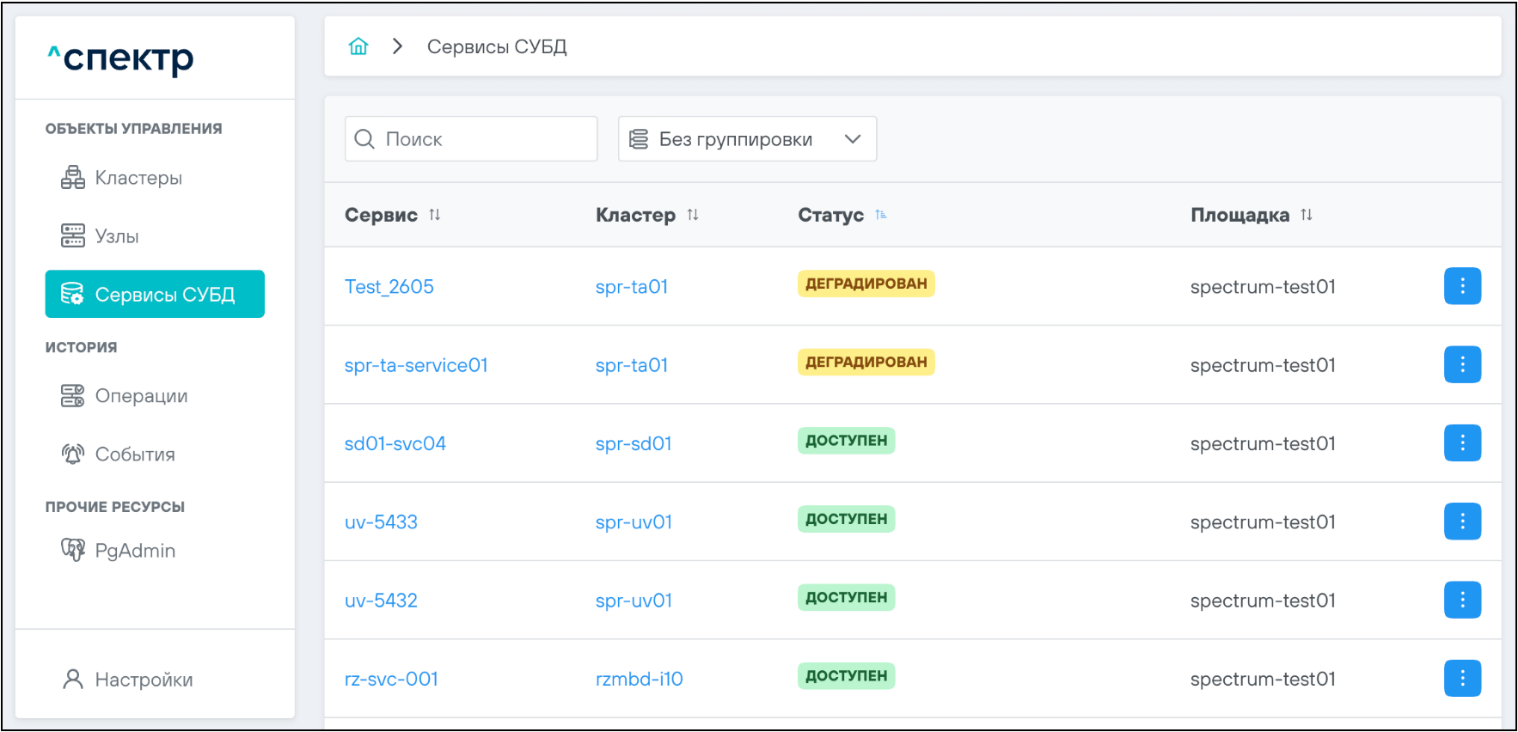
- при нажатии на имена сервисов, соответствующих кластеру, в который входит остановленный узел, отображается список экземпляров сервиса, в котором отсутствует экземпляр, соответствующий остановленному узлу. Остальные экземпляры сервиса со статусами
 :
:
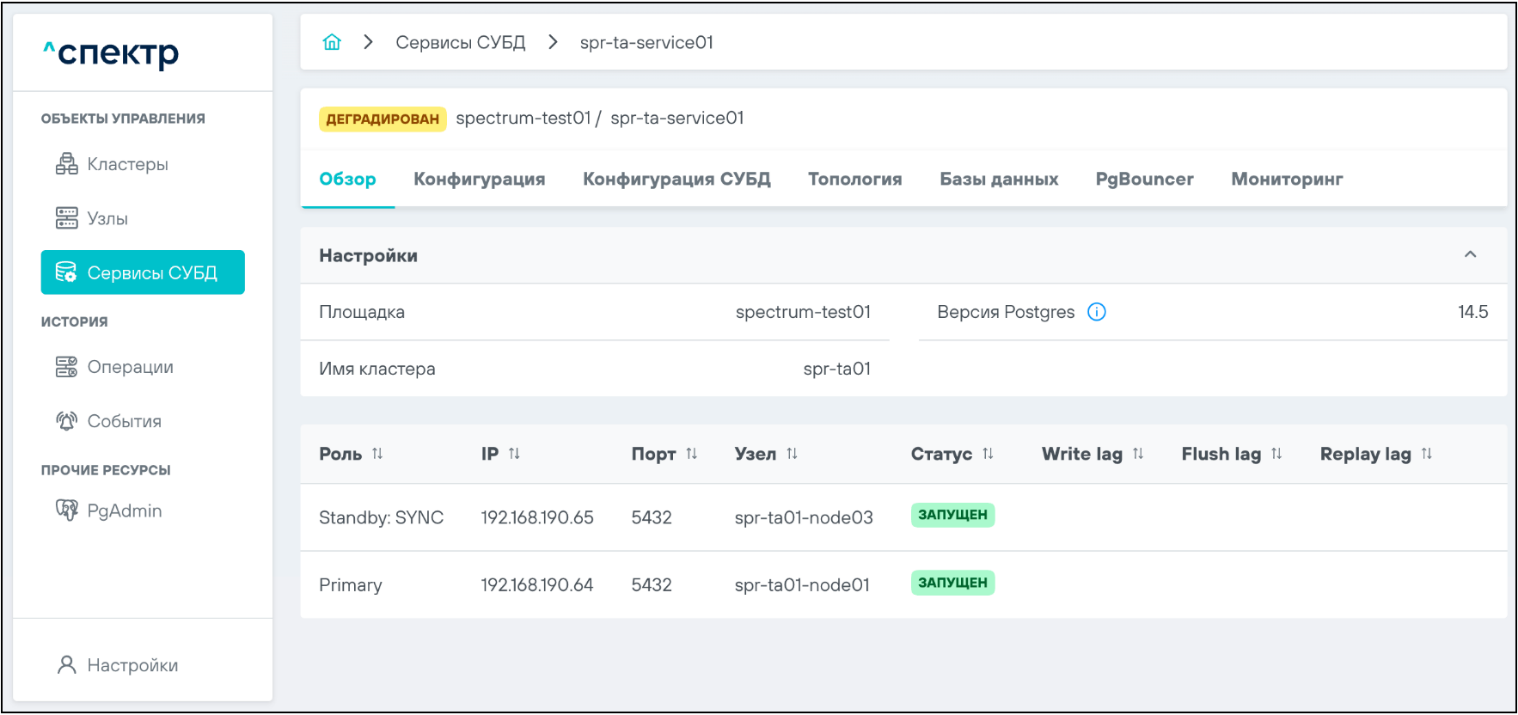
Запуск узла#
- Выбрать раздел
 ➜
➜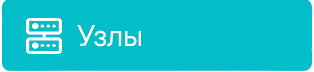 . Откроется страница со списком доступных узлов:
. Откроется страница со списком доступных узлов:
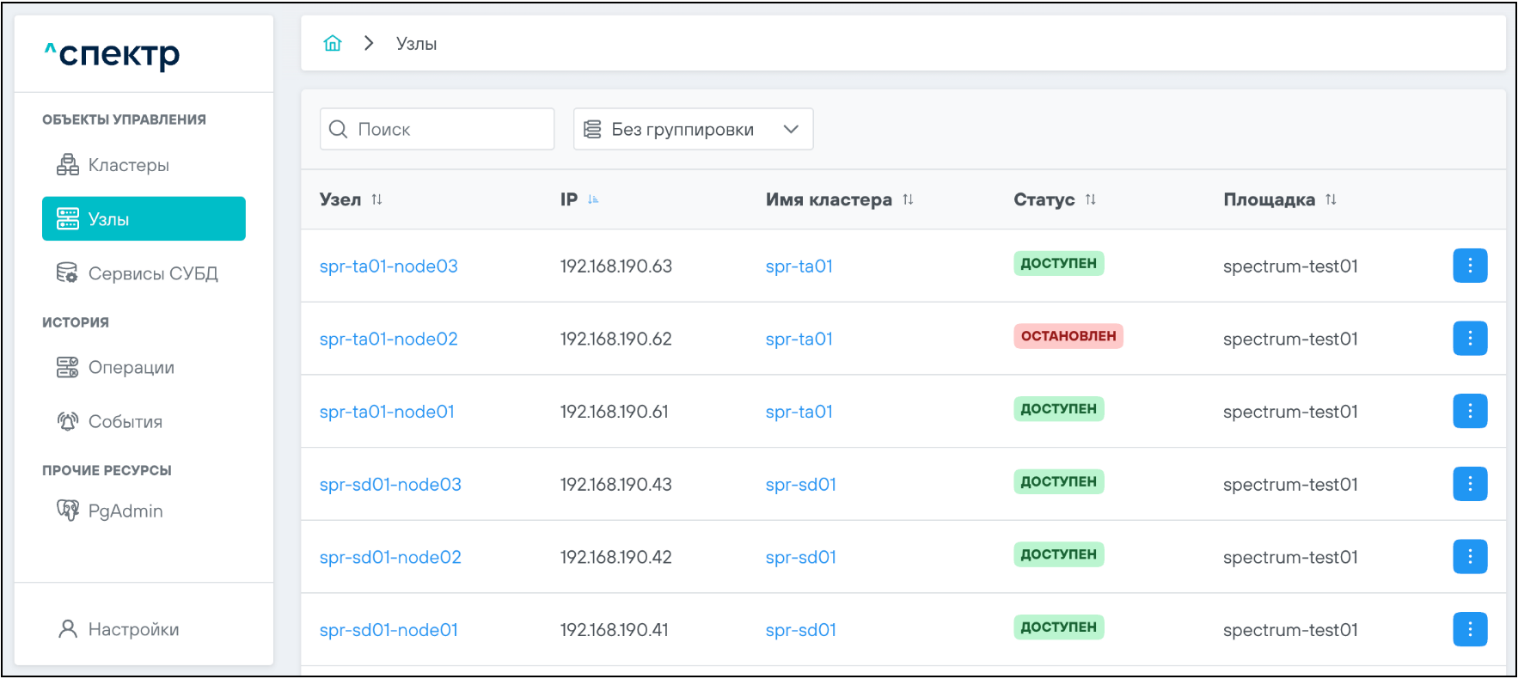
- Нажать на соответствующую остановленному узлу кнопку
 вызова меню действий и выбрать пункт
вызова меню действий и выбрать пункт :
:
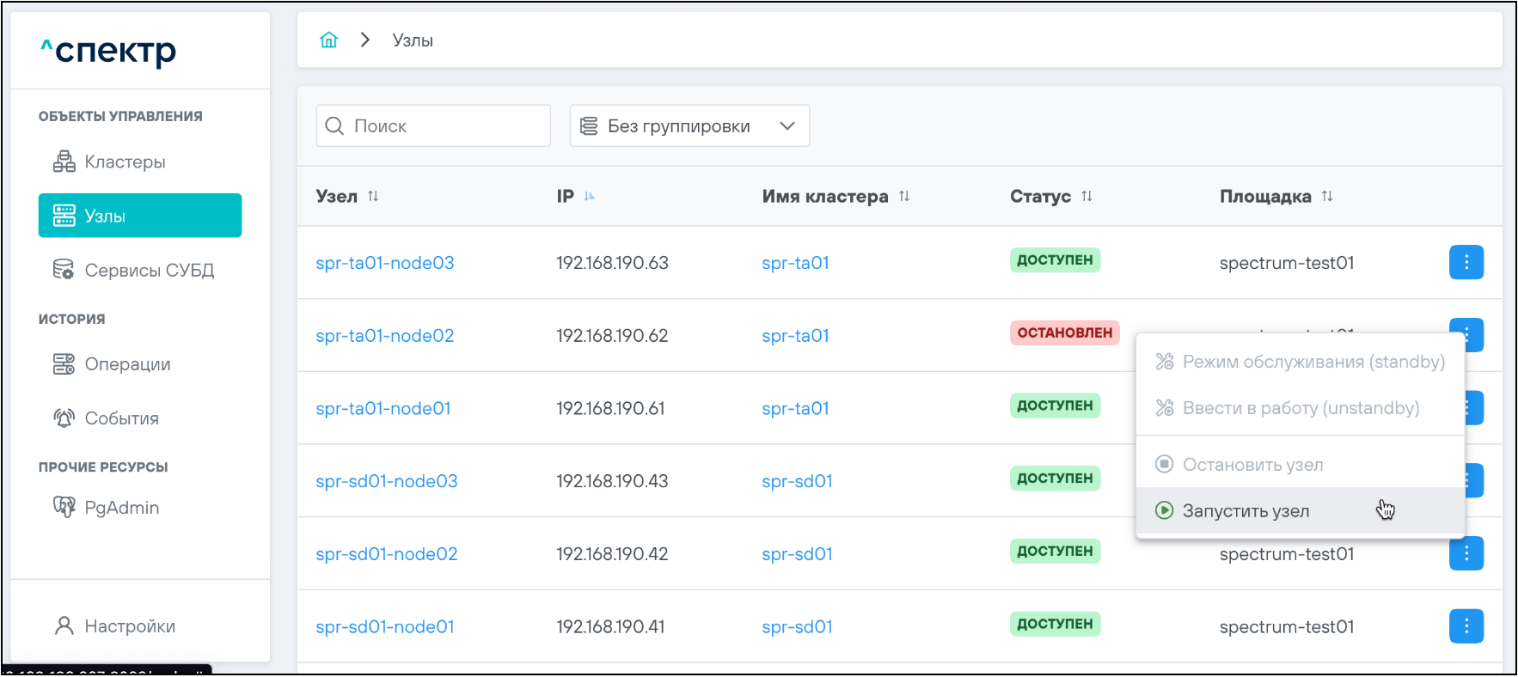
- В окне подтверждения действия нажать на кнопку
 :
:
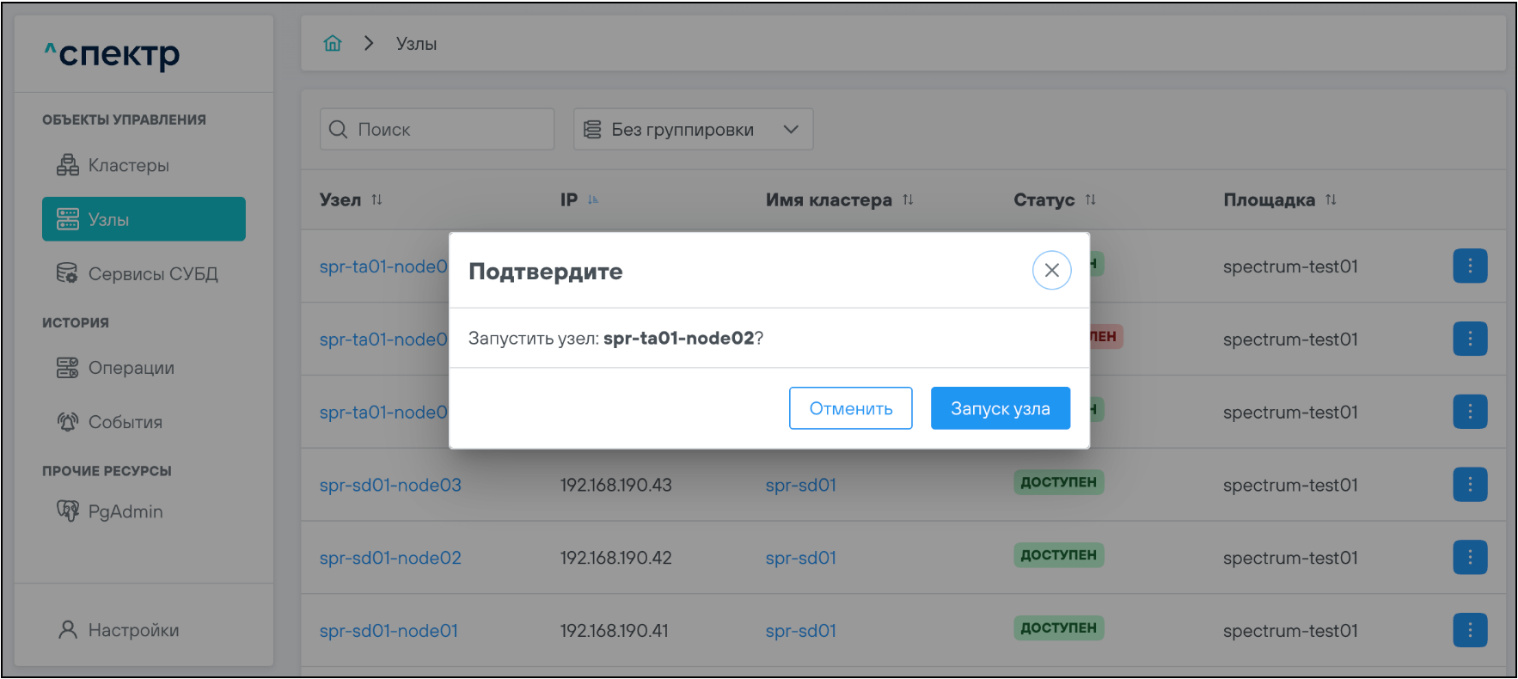
В правом верхнем углу страницы появится всплывающее сообщение о старте операции запуска узла:
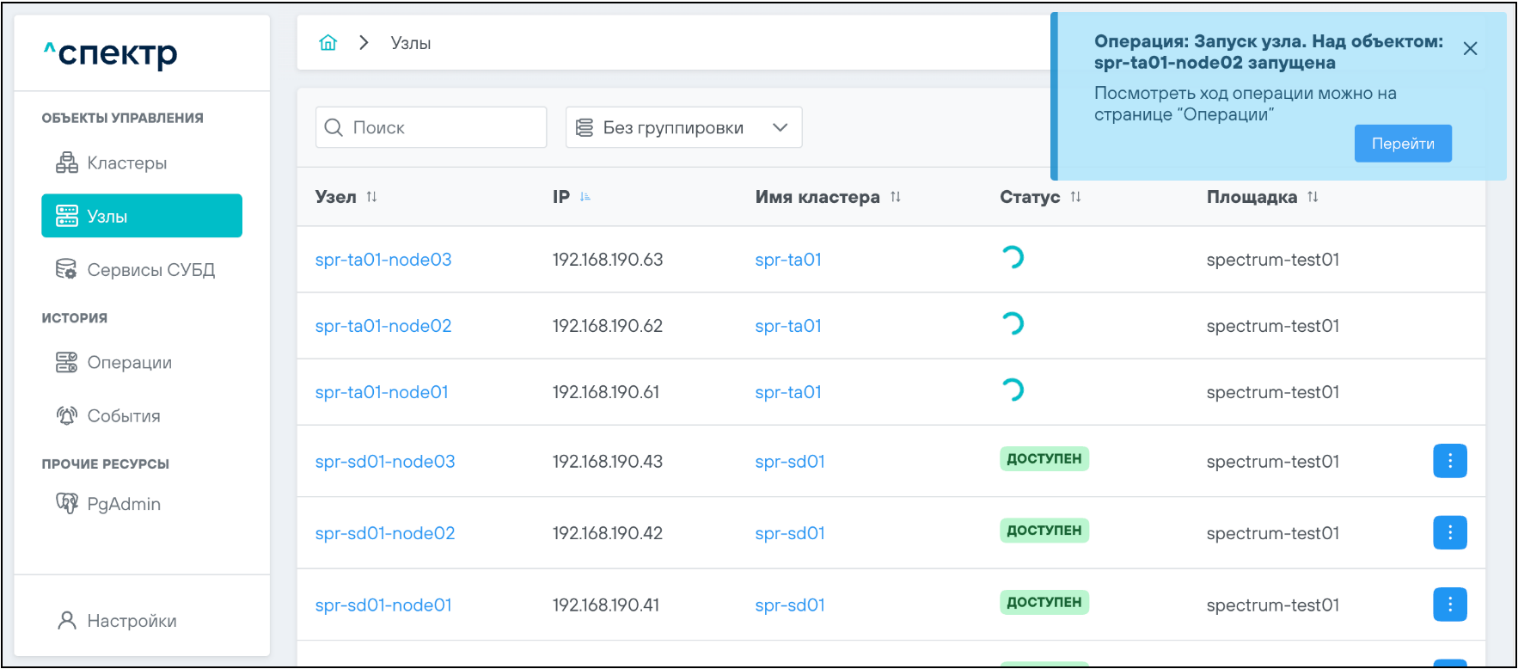
По нажатию кнопки  во всплывающем сообщении будет осуществлен переход на страницу
во всплывающем сообщении будет осуществлен переход на страницу  .
.
В верхней строке таблицы операций отображается операция запуска узла и статус её выполнения.
Для развертывания списка задач операции с актуальными статусами выполнения нужно нажать на элемент управления  :
:
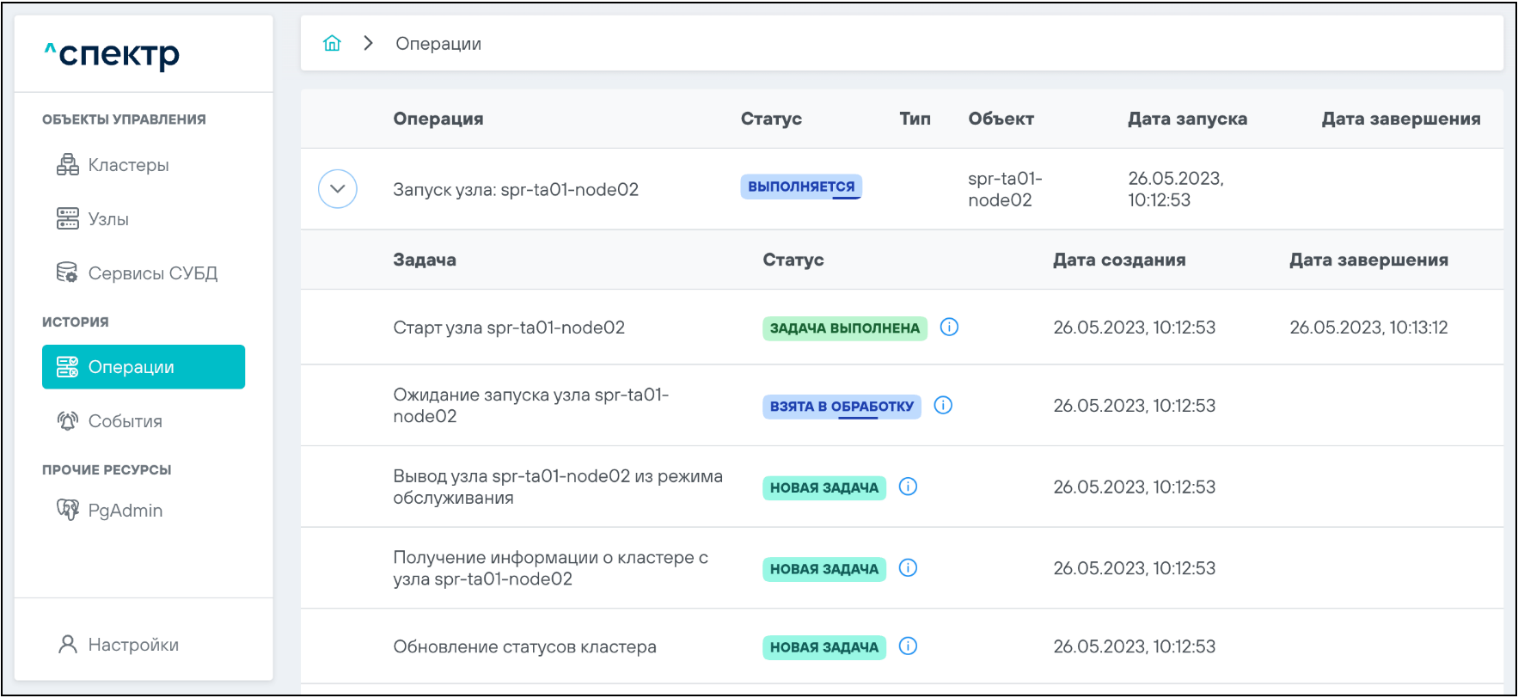
При нажатии кнопки  справа от статуса задачи открывается окно просмотра логов выбранной задачи:
справа от статуса задачи открывается окно просмотра логов выбранной задачи:
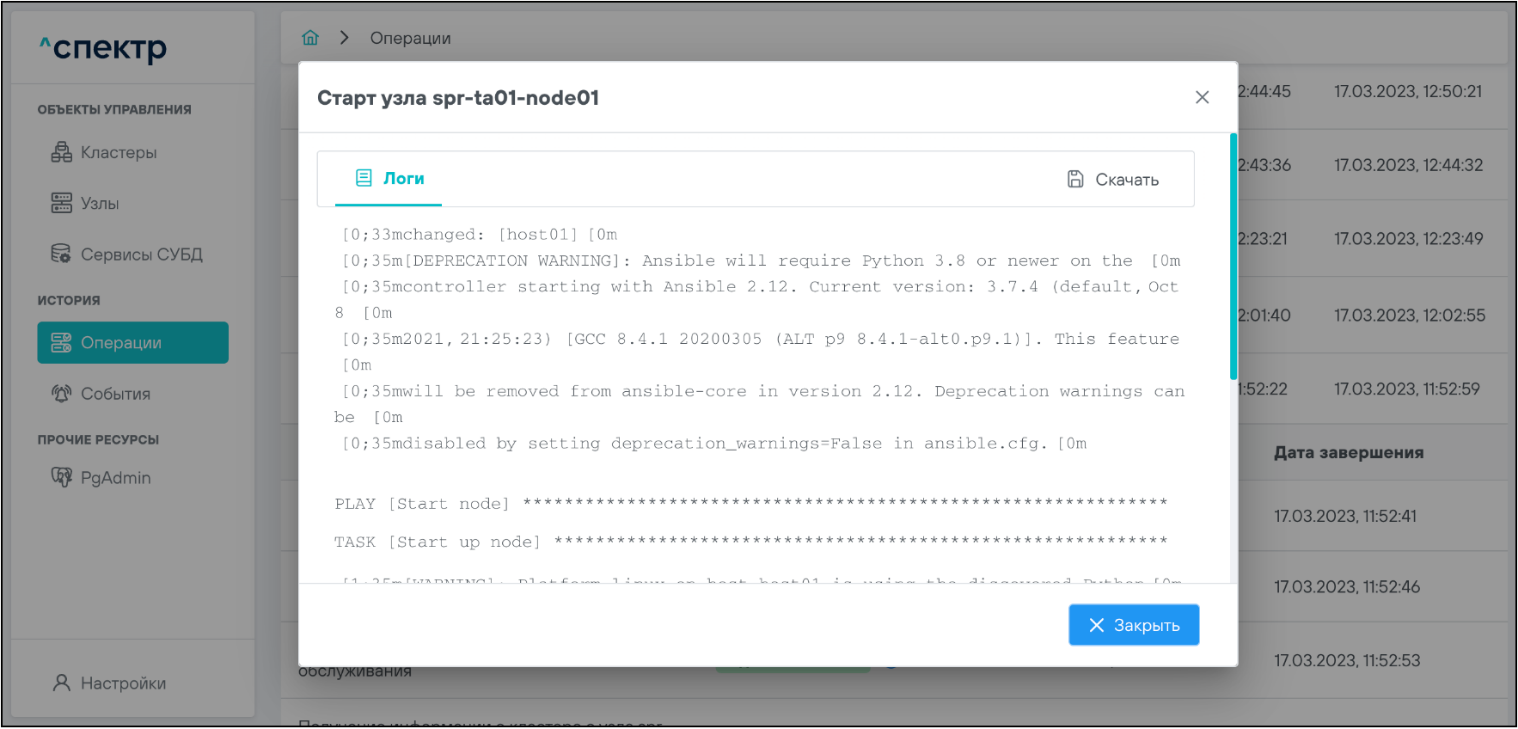
Если задача завершена с ошибкой, то в окне просмотра появляется вкладка 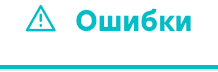 с информацией об ошибке:
с информацией об ошибке:
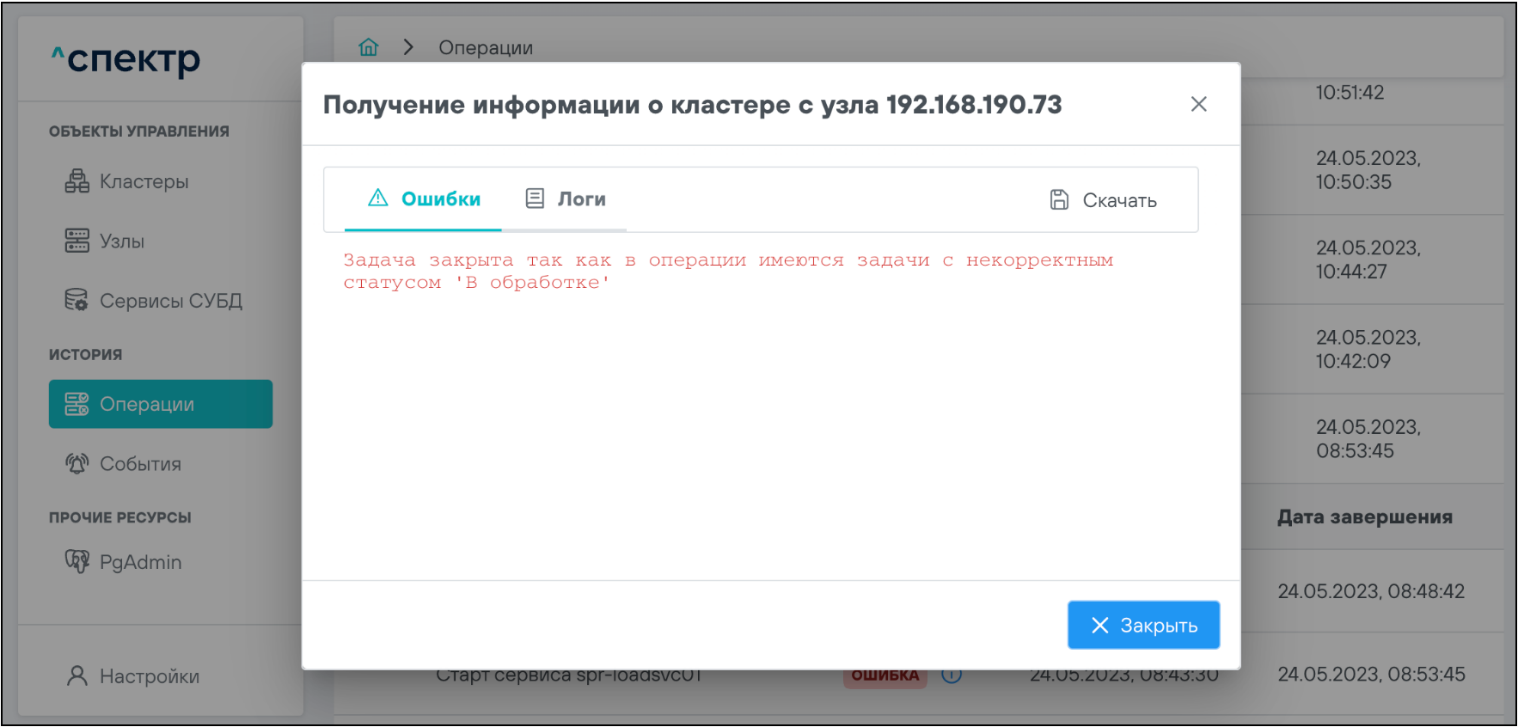
При необходимости сохранения логов или описания ошибки в файл нужно
нажать кнопку 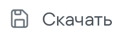 .
.
Если выполнение операции прошло успешно:
- статусы всех задач операции запуска узла -
 :
:
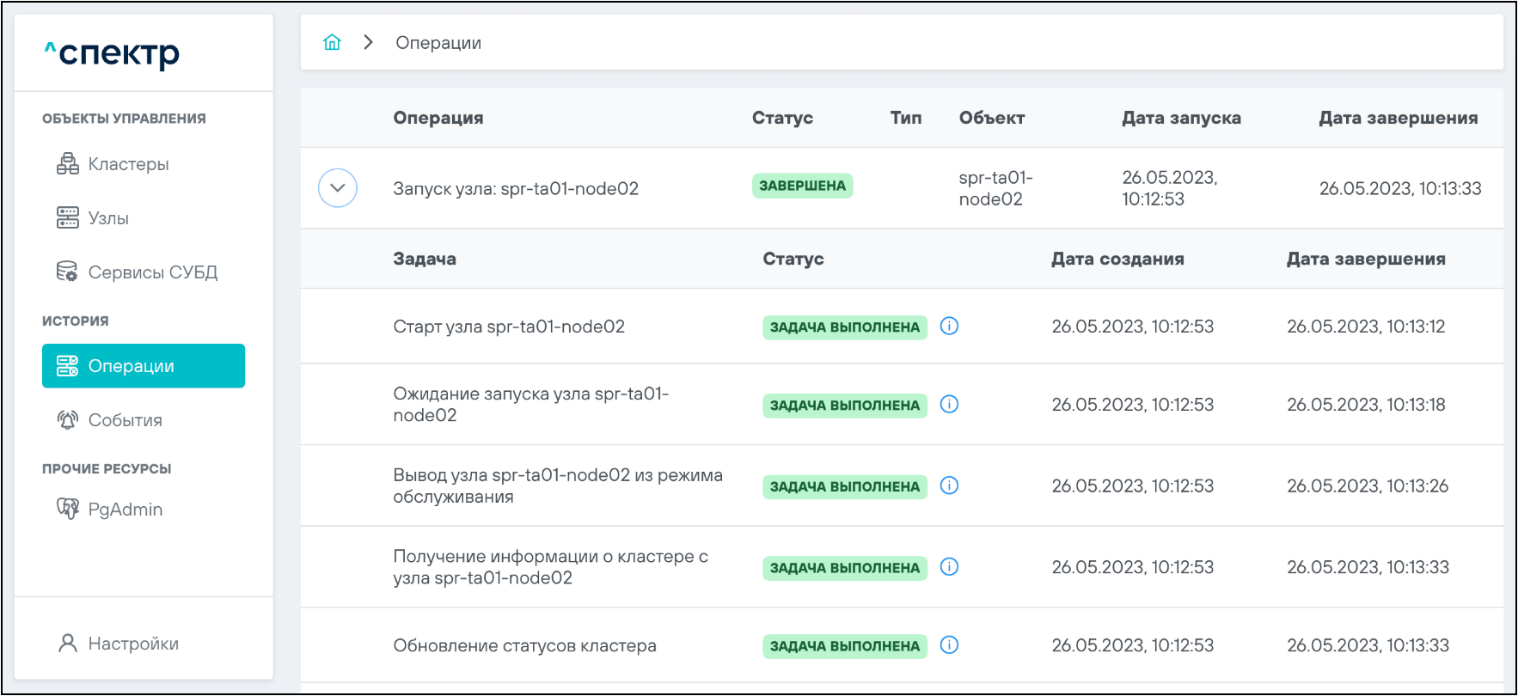
- при переходе на страницу
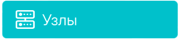 для запущенного узла отображается статус
для запущенного узла отображается статус 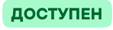 :
:
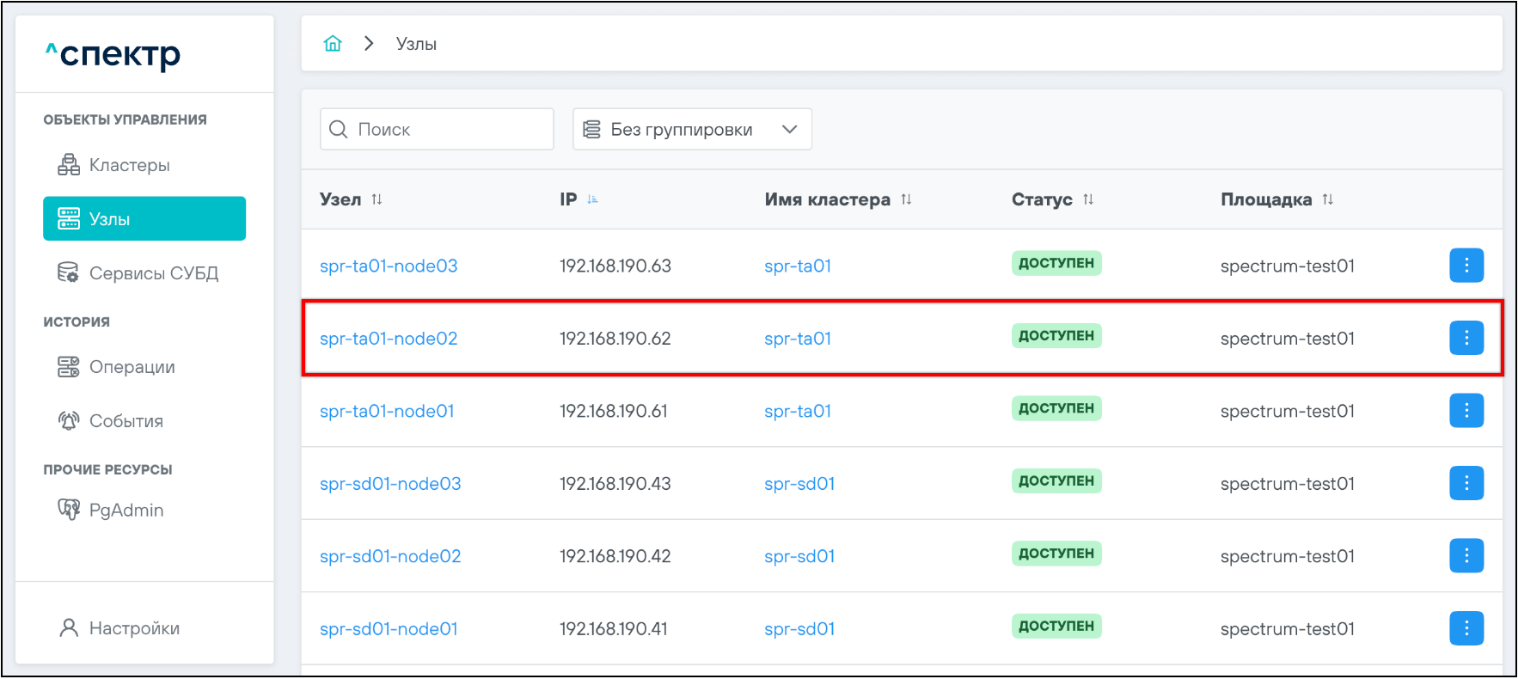
- при переходе на страницу
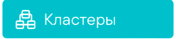 для кластера, в который входит запущенный узел, отображается статус кластера
для кластера, в который входит запущенный узел, отображается статус кластера 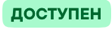 :
:
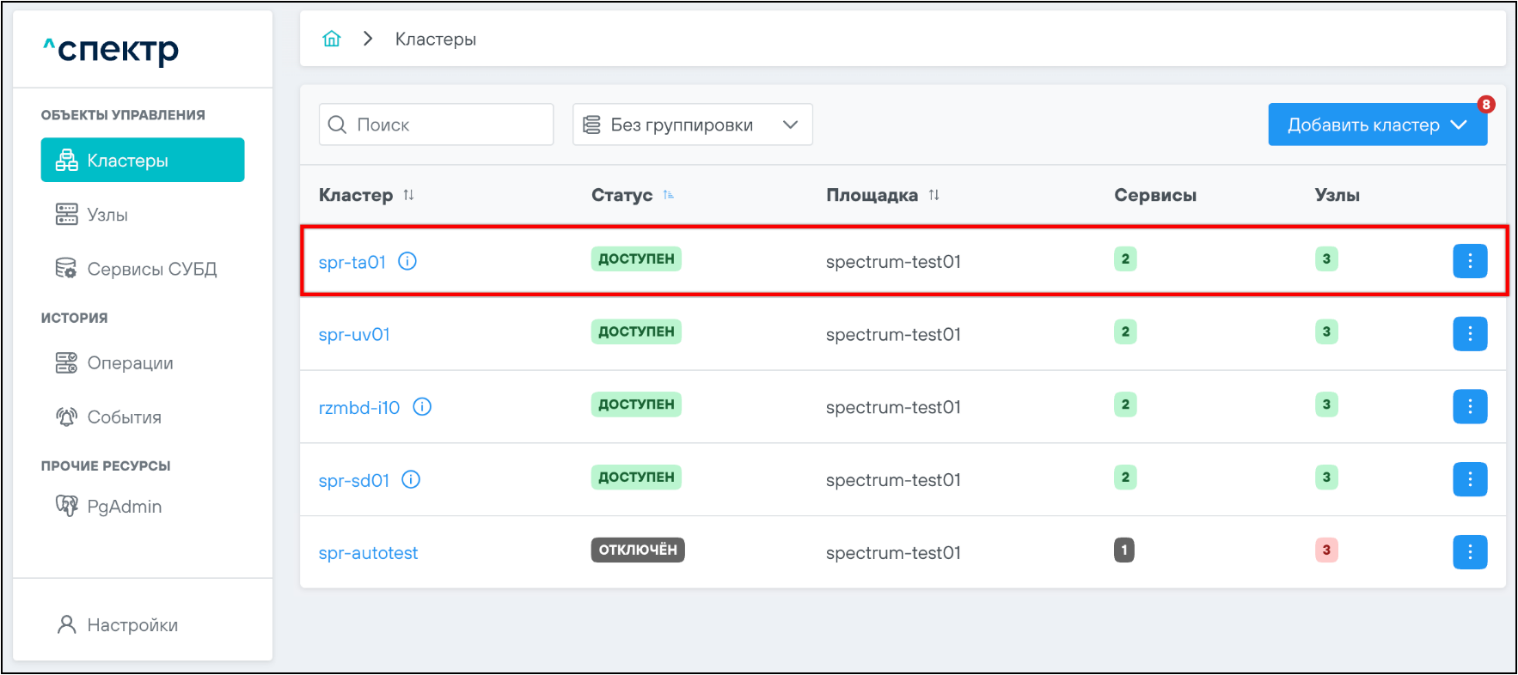
- при переходе на страницу
 для сервисов, соответствующих кластеру, в который входит запущенный узел, отображается статус
для сервисов, соответствующих кластеру, в который входит запущенный узел, отображается статус 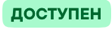 :
:
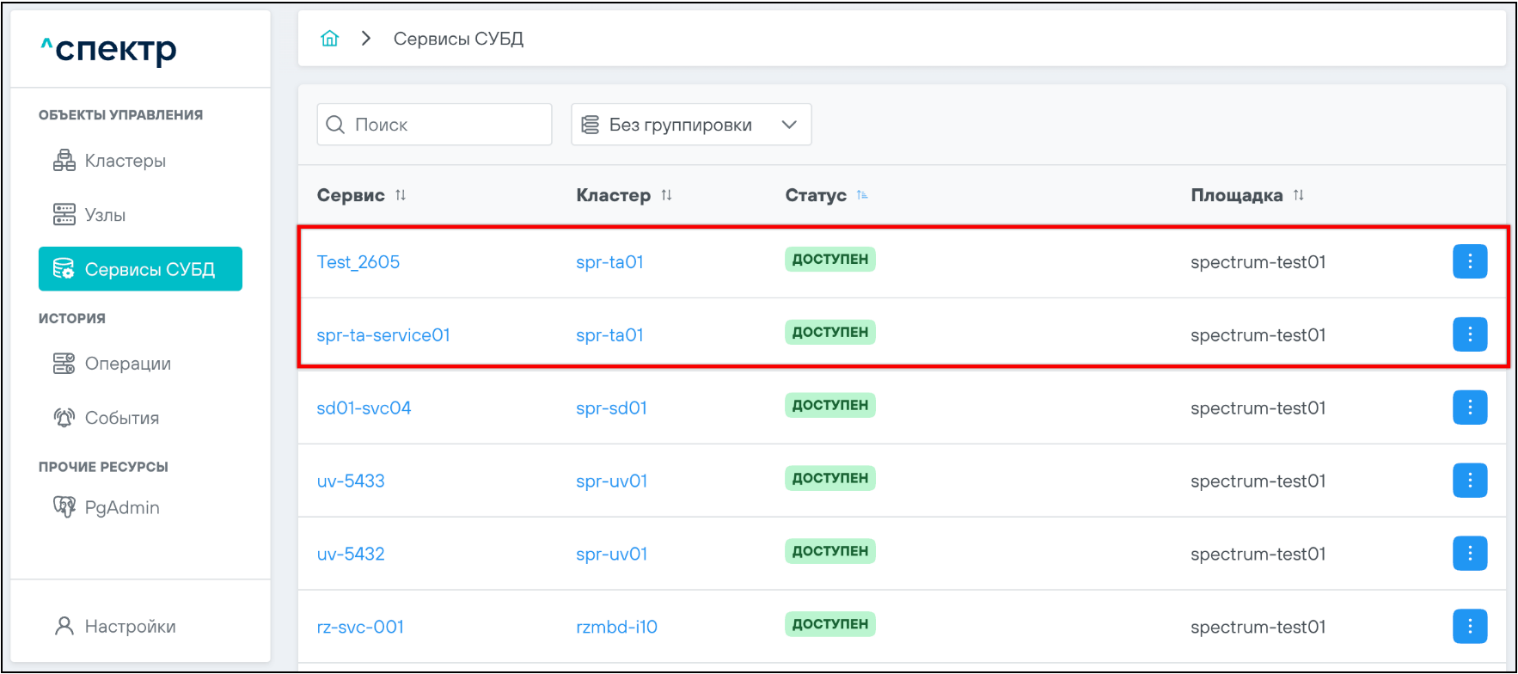
- при нажатии на имена сервисов отображается список экземпляров сервиса с актуальными статусами
 , в том числе и соответствующие запущенному узлу:
, в том числе и соответствующие запущенному узлу:
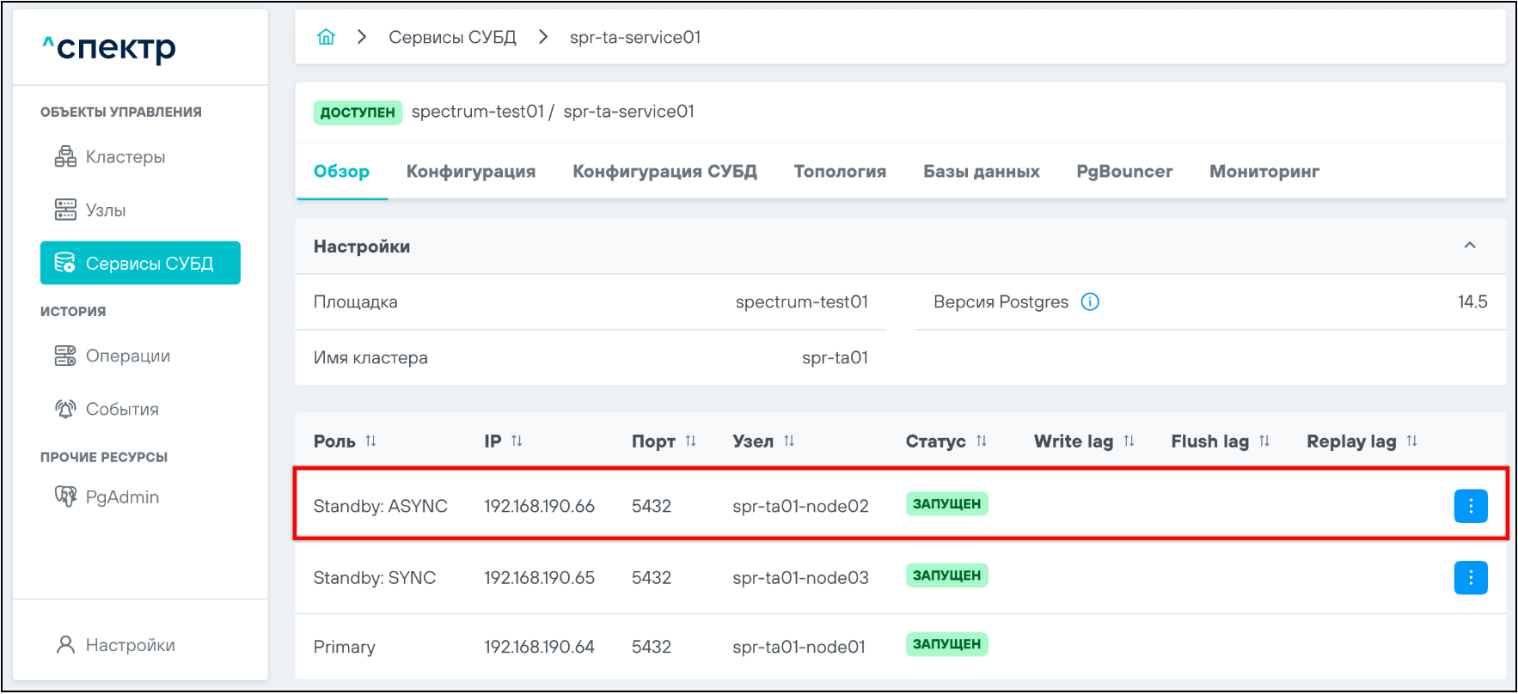
Вывод узла в режим обслуживания (standby)#
Операция вывода в режим обслуживания возможна для узлов, имеющих статус 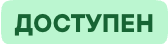 .
.
- Выбрать раздел
 ➜
➜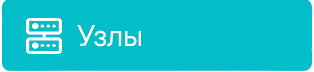 . Откроется страница со списком доступных узлов:
. Откроется страница со списком доступных узлов:
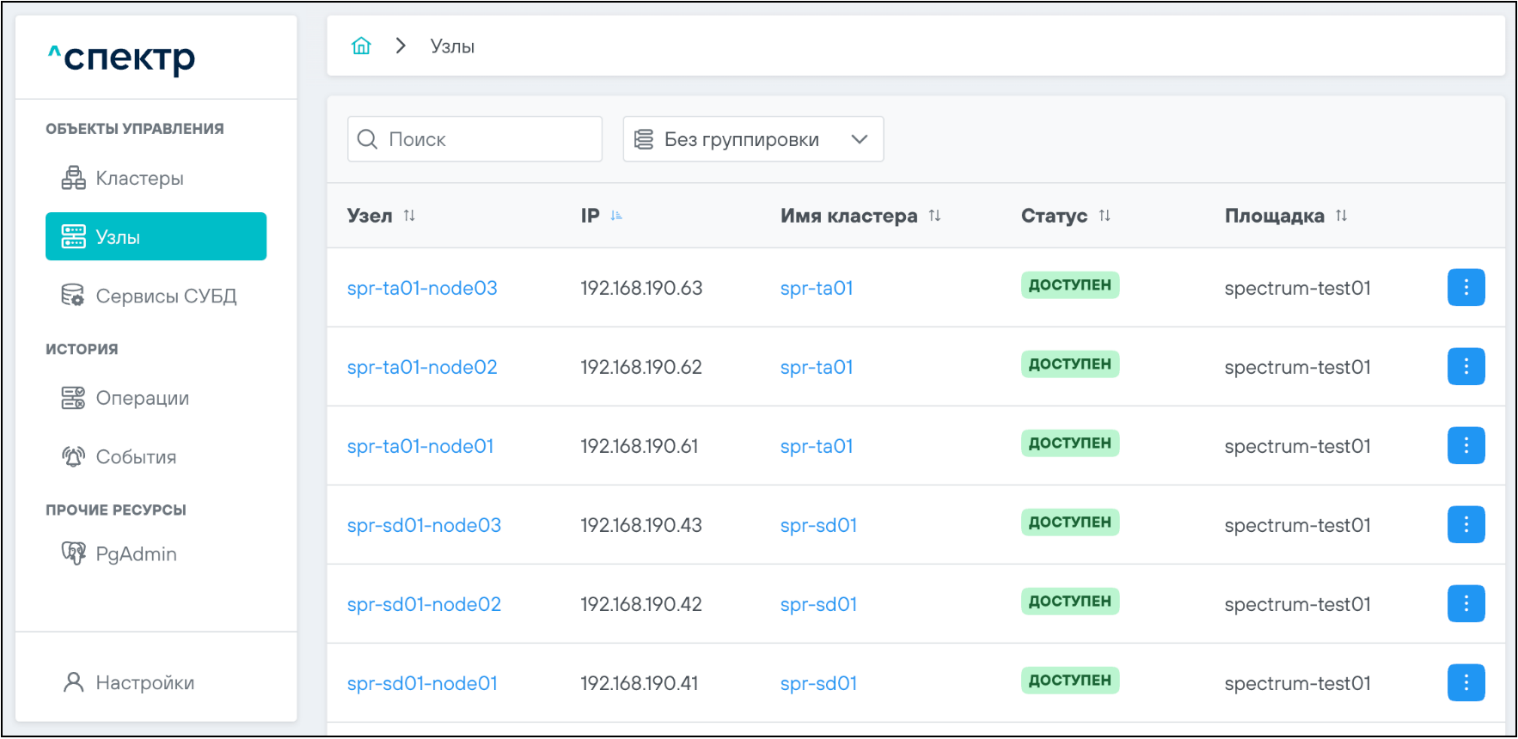
- Нажать на кнопку
 вызова меню действий для нужного узла и выбрать пункт
вызова меню действий для нужного узла и выбрать пункт  :
:
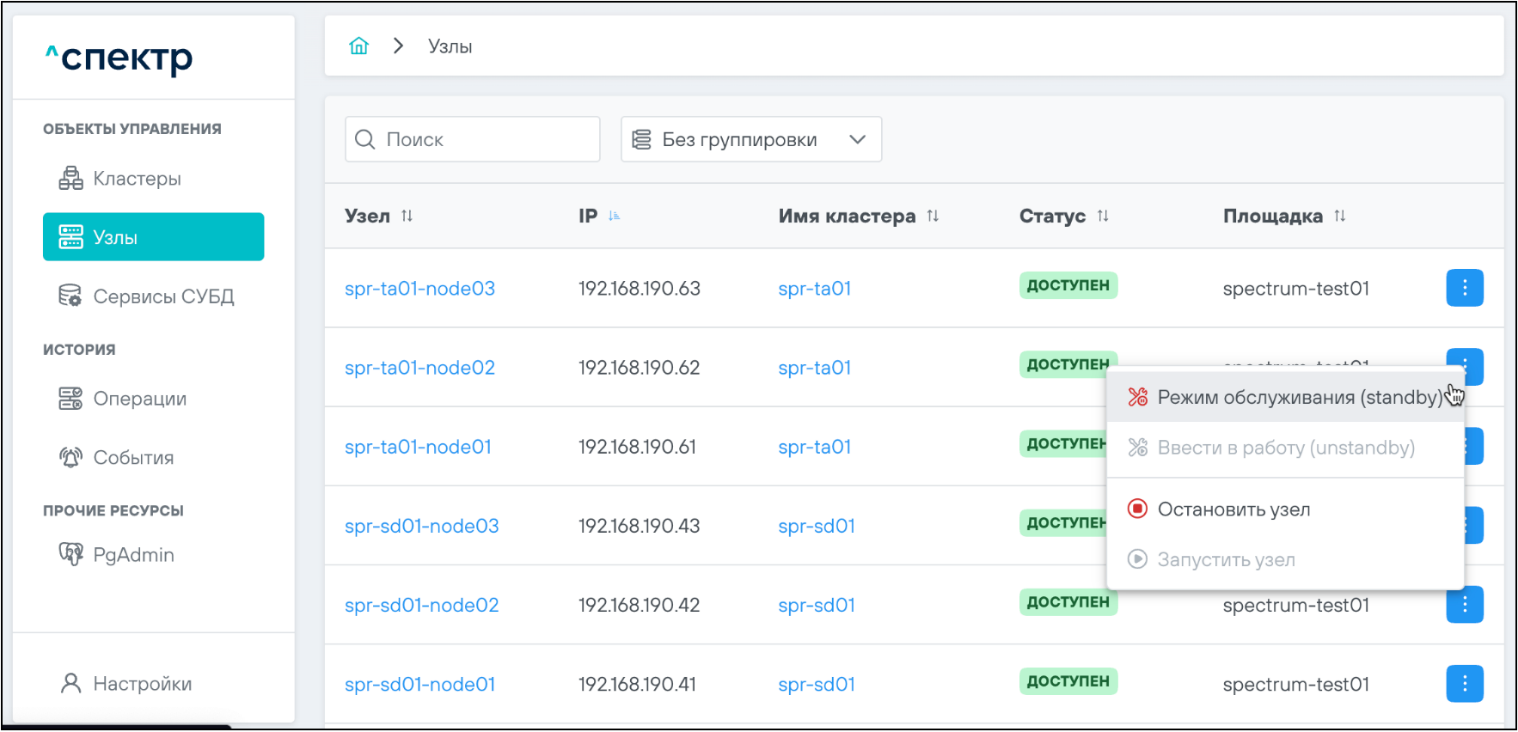
- В окне подтверждения действия нажать на кнопку
 :
:
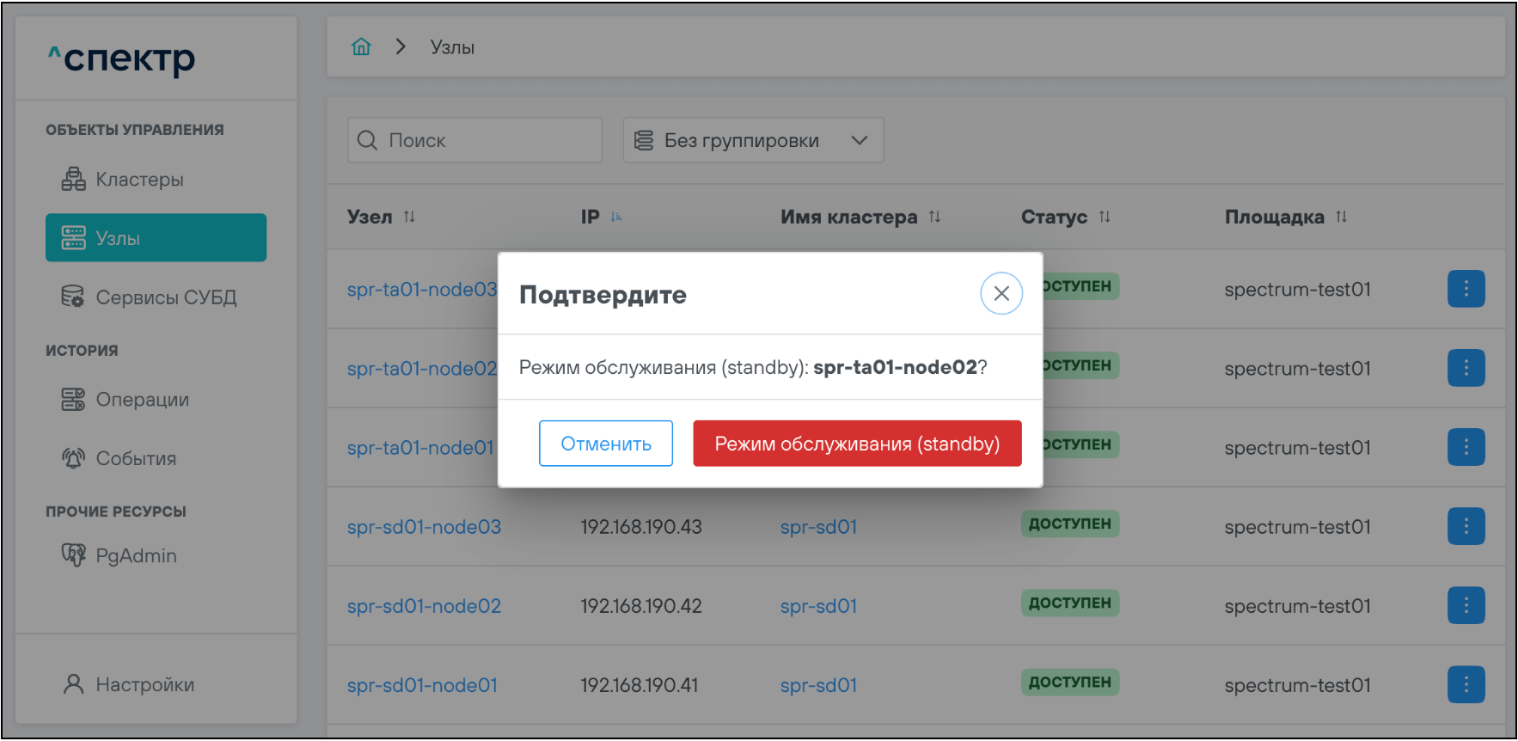
В правом верхнем углу страницы появится всплывающее сообщение о запуске операции вывода узла в режим обслуживания:
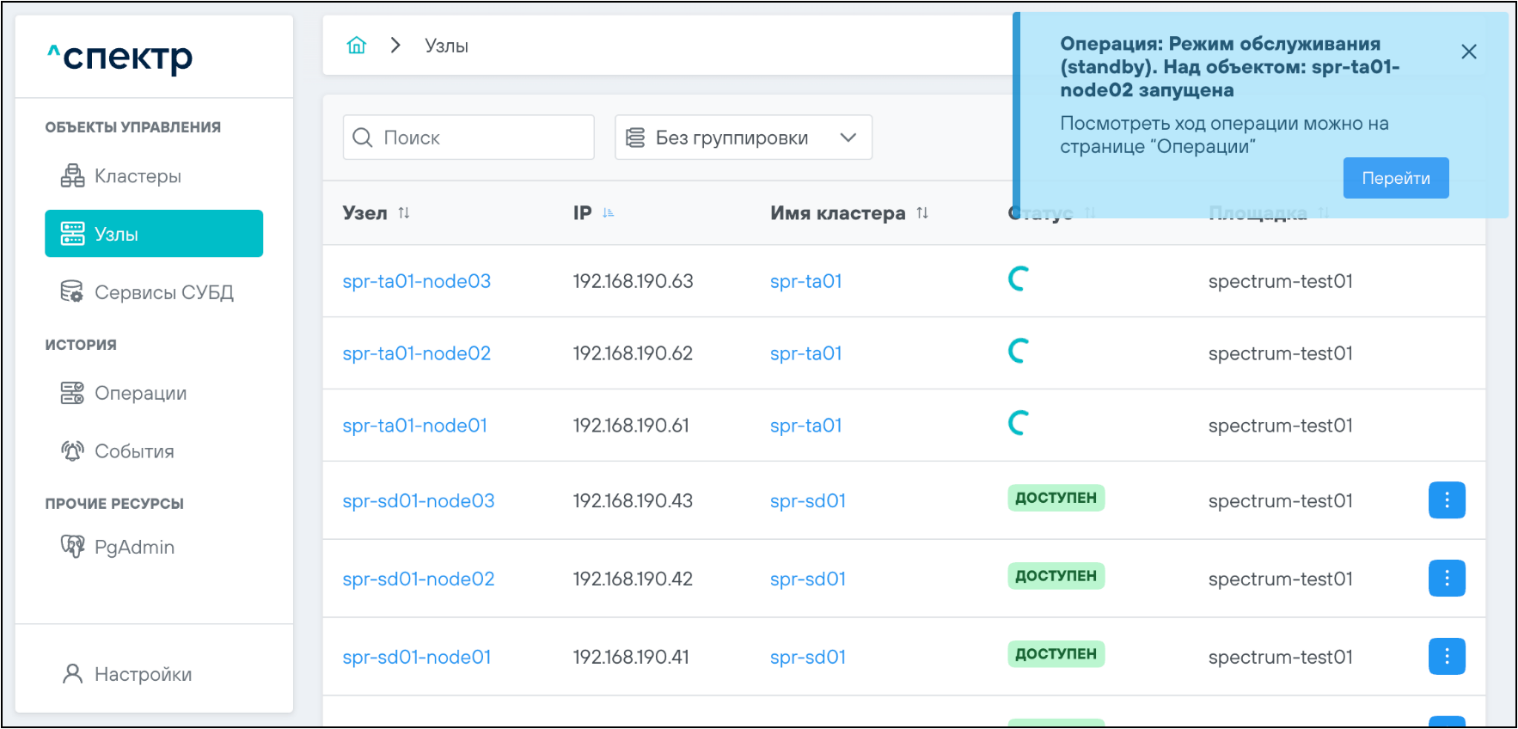
По нажатию кнопки  во всплывающем сообщении будет осуществлен переход на страницу
во всплывающем сообщении будет осуществлен переход на страницу  .
.
В верхней строке таблицы операций отображается операция вывода узла в режим обслуживания и статус её выполнения.
Для развертывания списка задач операции с актуальными статусами выполнения нужно нажать на элемент управления  :
:
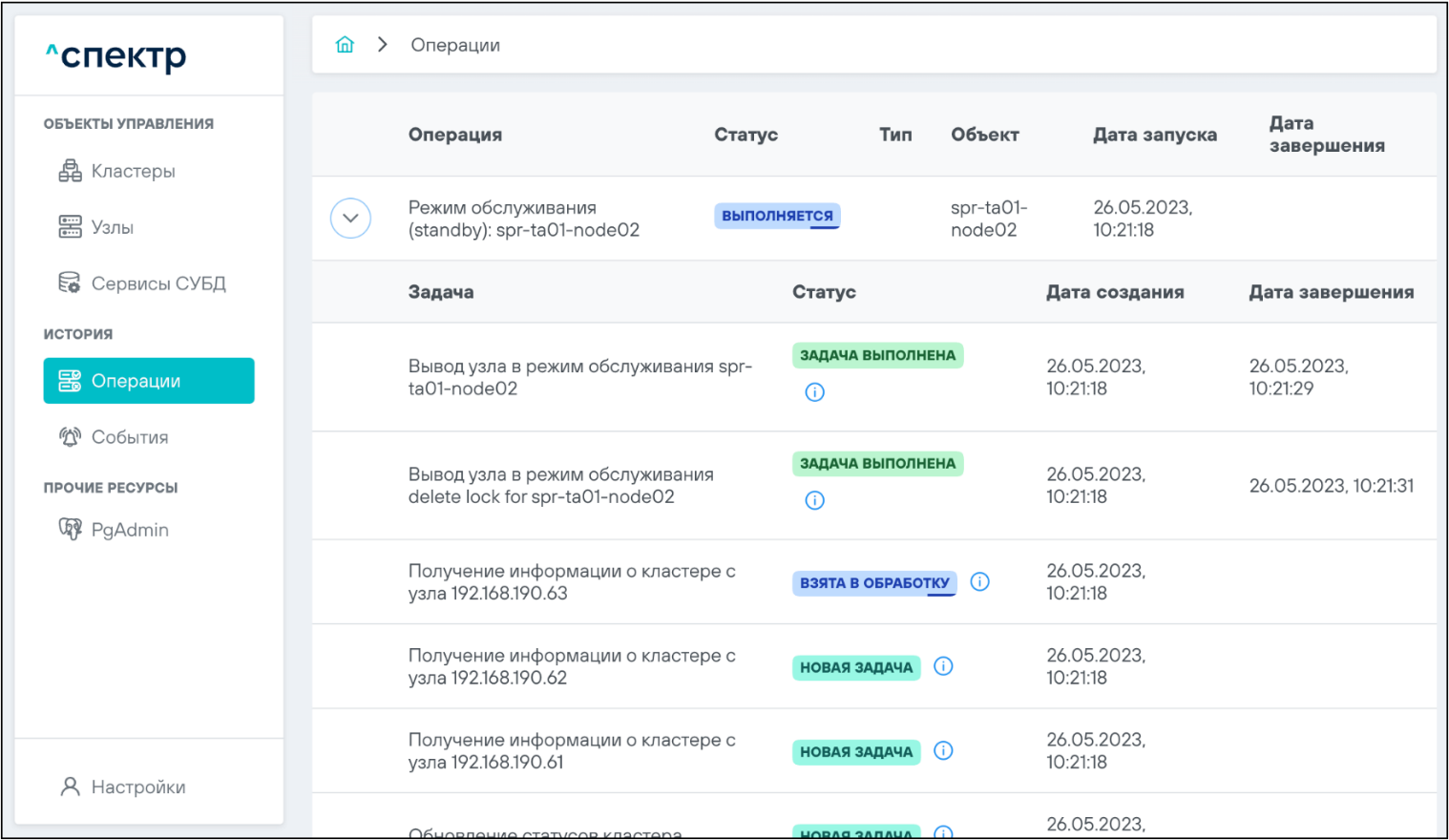
Если выполнение операции прошло успешно:
- статусы всех задач операции вывода узла в режим обслуживания -
 :
:
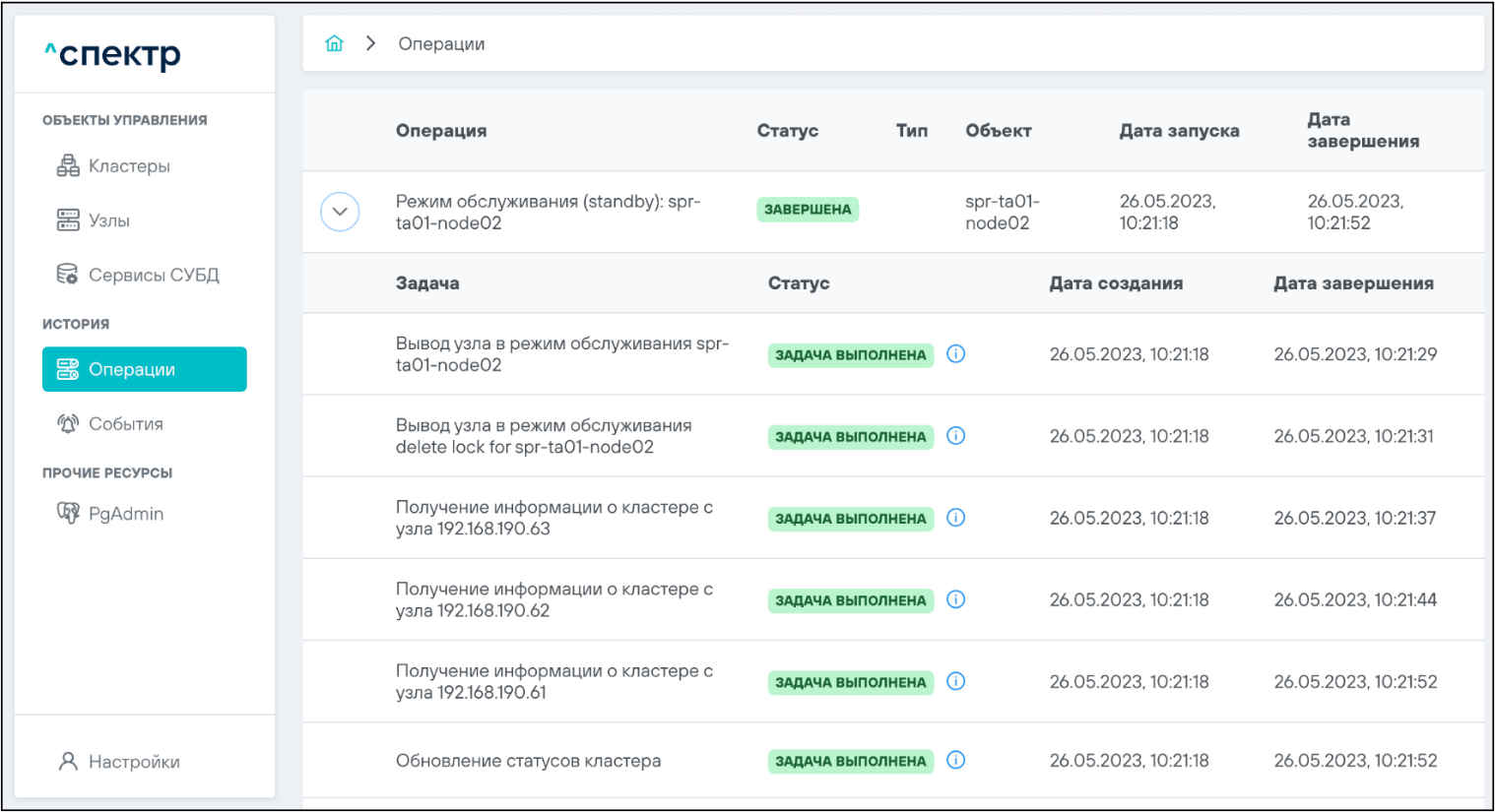
При нажатии кнопки  справа от статуса задачи открывается окно просмотра логов выбранной задачи:
справа от статуса задачи открывается окно просмотра логов выбранной задачи:
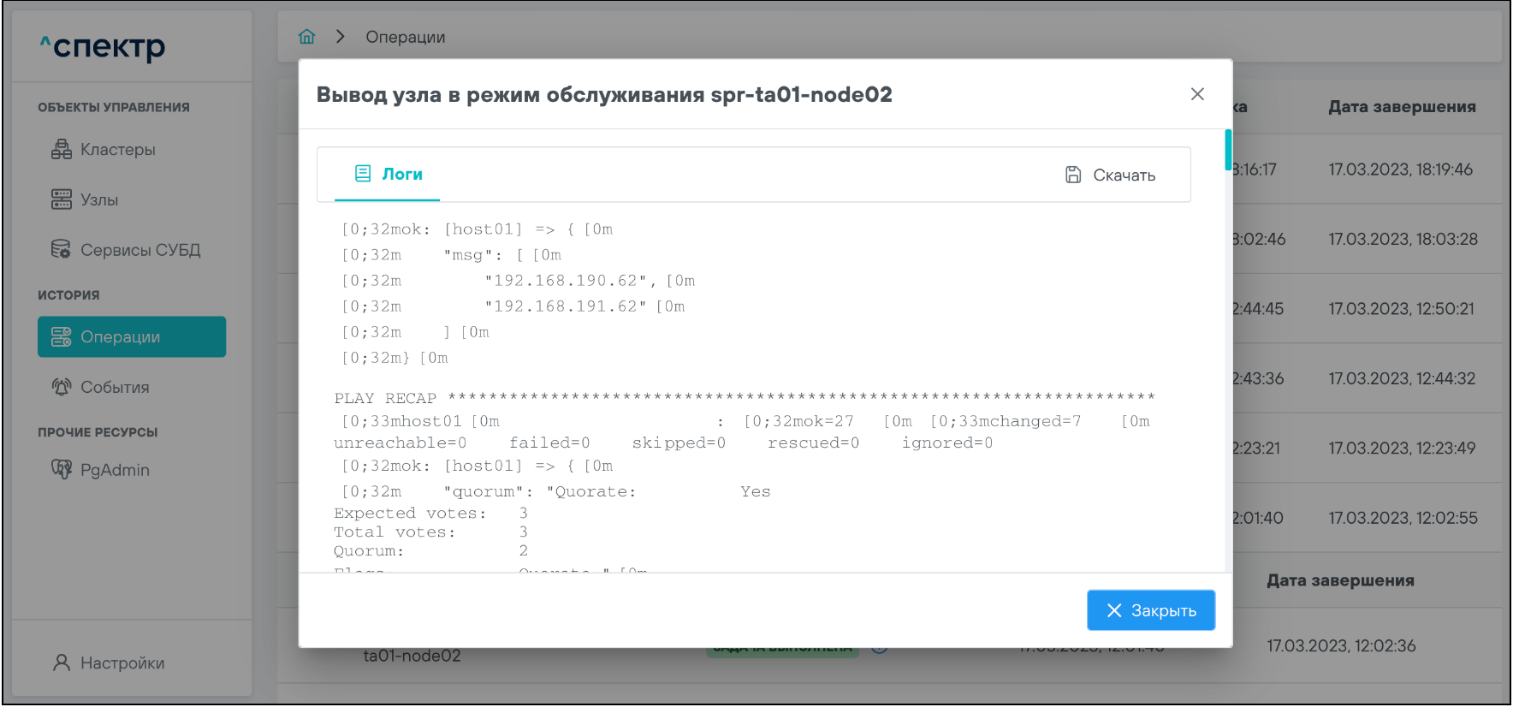
Если задача завершена с ошибкой, то в окне просмотра появляется вкладка 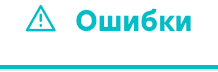 с информацией об ошибке:
с информацией об ошибке:
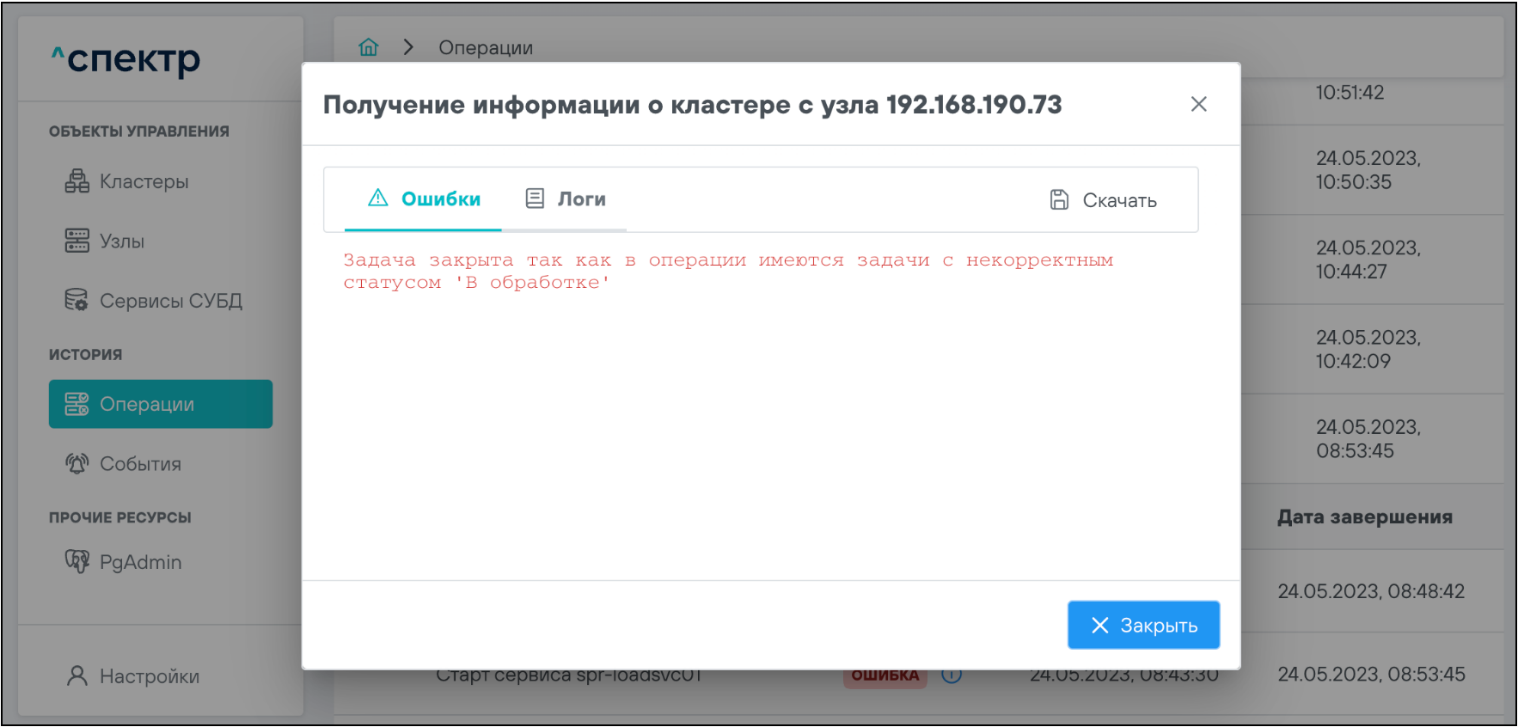
При необходимости сохранения логов или описания ошибки в файл нужно нажать кнопку 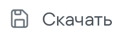 .
.
- при переходе на страницу
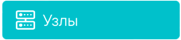 для выведенного в режим обслуживания узла отображается статус
для выведенного в режим обслуживания узла отображается статус  :
:
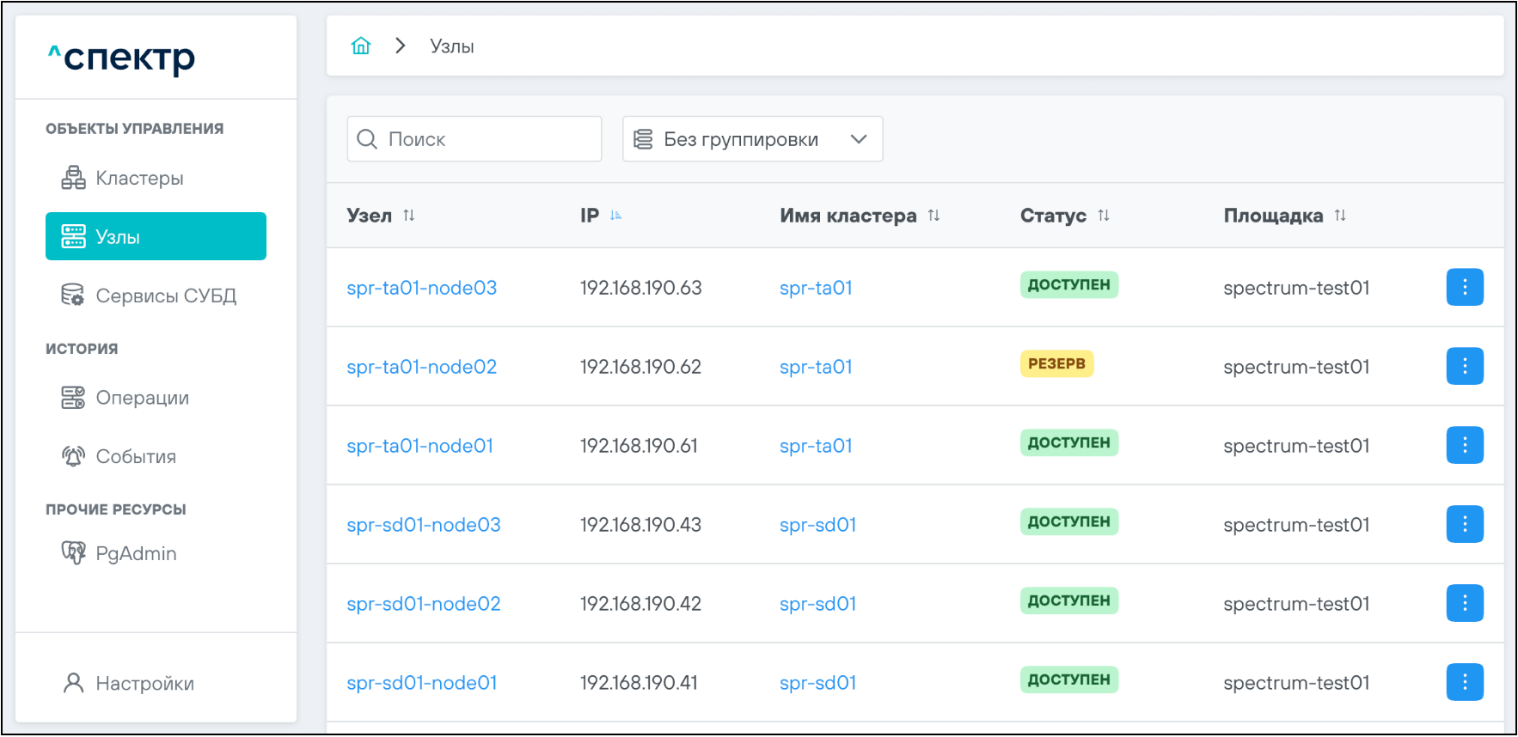
- при переходе на страницу
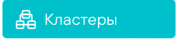 для кластера, в который входит
выведенный в режим обслуживания узел, отображается статус
для кластера, в который входит
выведенный в режим обслуживания узел, отображается статус 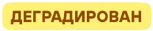 . Количество узлов в статусе "Доступен" уменьшается на 1, появляется индикатор количества выведенных в режим обслуживания узлов со значением "1" (например,
. Количество узлов в статусе "Доступен" уменьшается на 1, появляется индикатор количества выведенных в режим обслуживания узлов со значением "1" (например, 
 ):
):
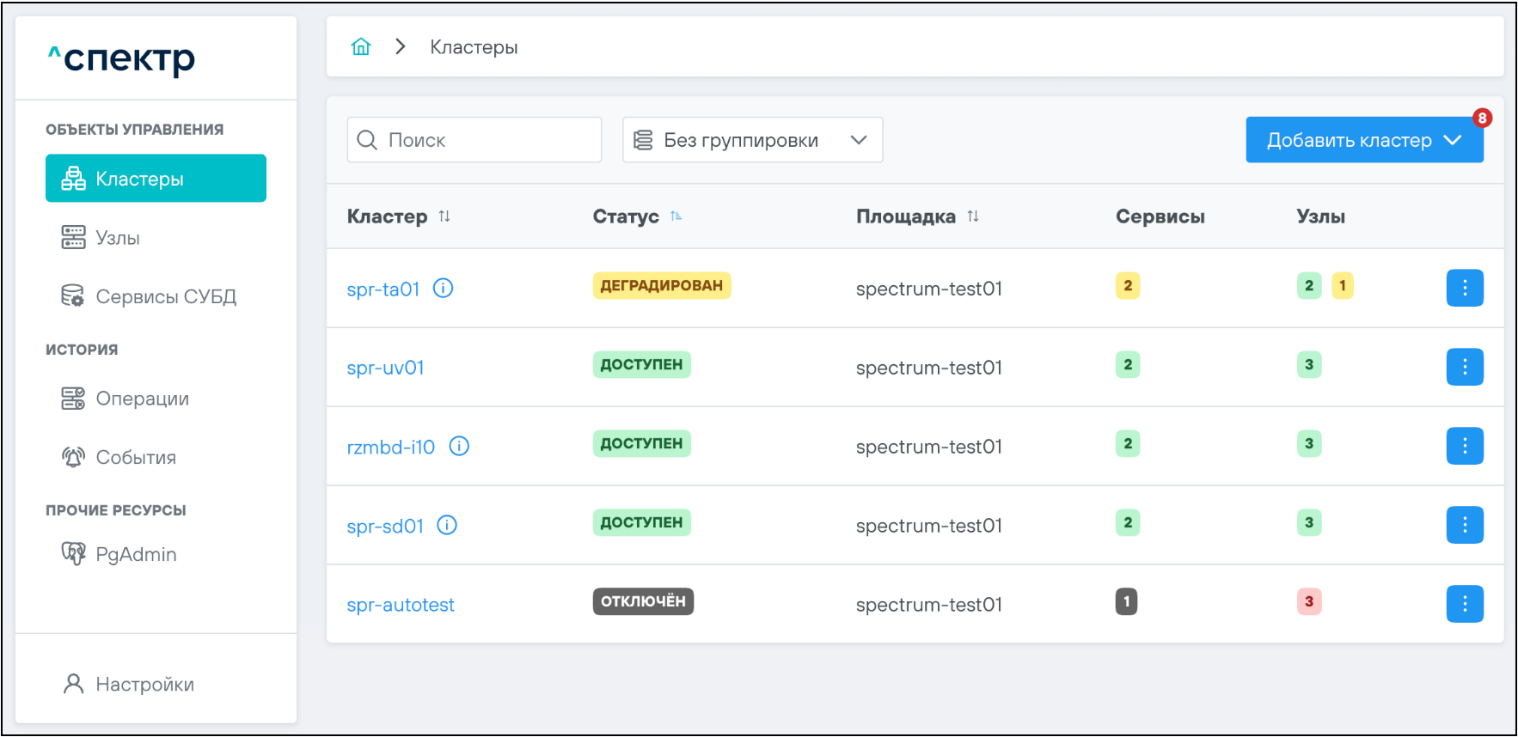
- при переходе на страницу
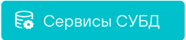 для сервисов, соответствующих кластеру, в который входит выведенный в режим обслуживания узел, отображается статус
для сервисов, соответствующих кластеру, в который входит выведенный в режим обслуживания узел, отображается статус 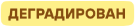 :
:
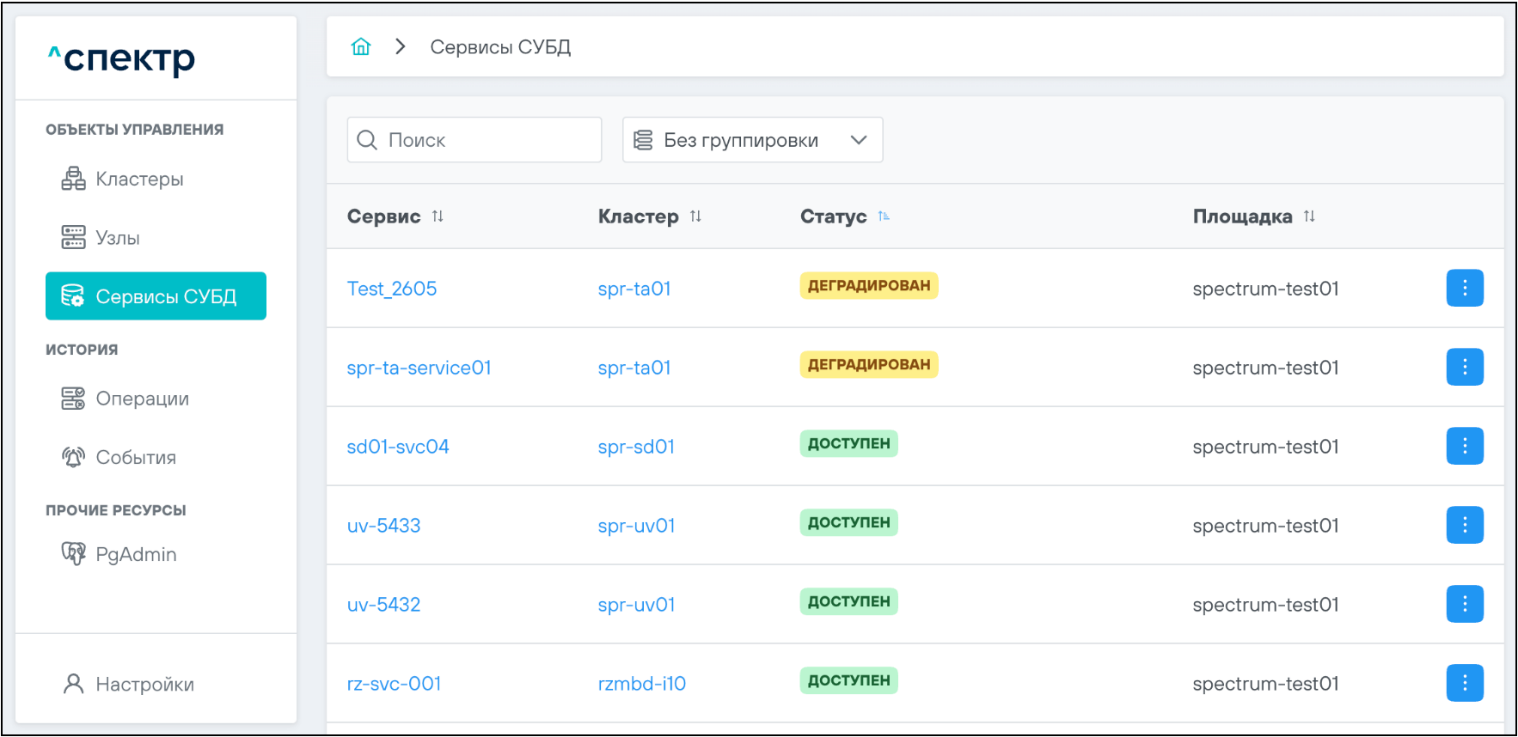
- при нажатии на имя сервиса отображается список экземпляров сервиса, в котором отсутствует экземпляр, соответствующий выведенному в режим
обслуживания узлу. Остальные экземпляры сервиса со статусами
 :
:
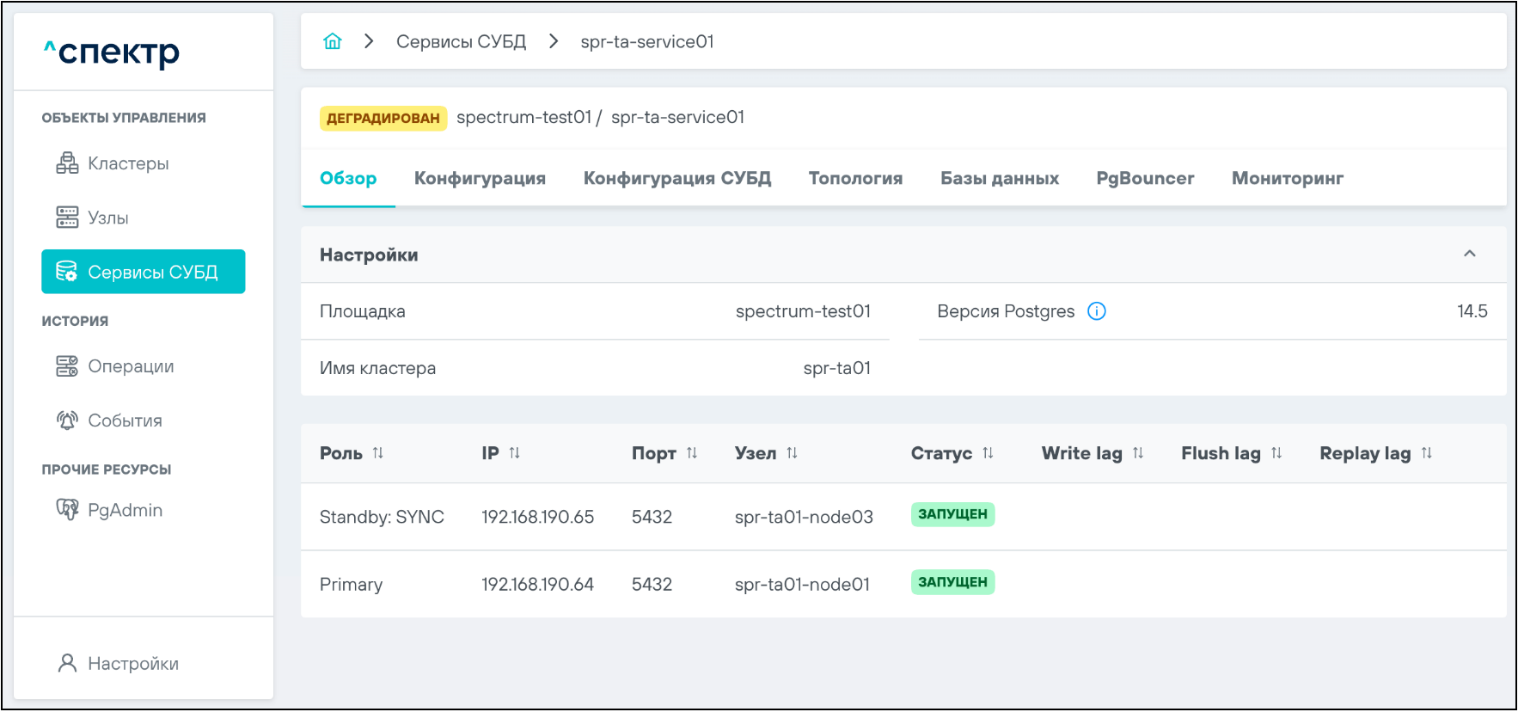
+———————————————————————–+ | > Примечание | +=======================================================================+ | Если один из узлов кластера остановлен или выведен в режим | | обслуживания (имеет статус | |  или | | ), то операции с другими узлами | | кластера недоступны: | | | |  | +———————————————————————–+
Вывод узла из режима обслуживания (ввод в работу (unstandby))#
Вывод из режима обслуживания возможен для узла кластера со статусом 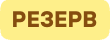 .
.
- Выбрать раздел
 ➜
➜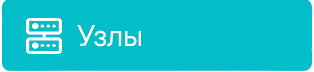 . Откроется страница со списком доступных узлов:
. Откроется страница со списком доступных узлов:
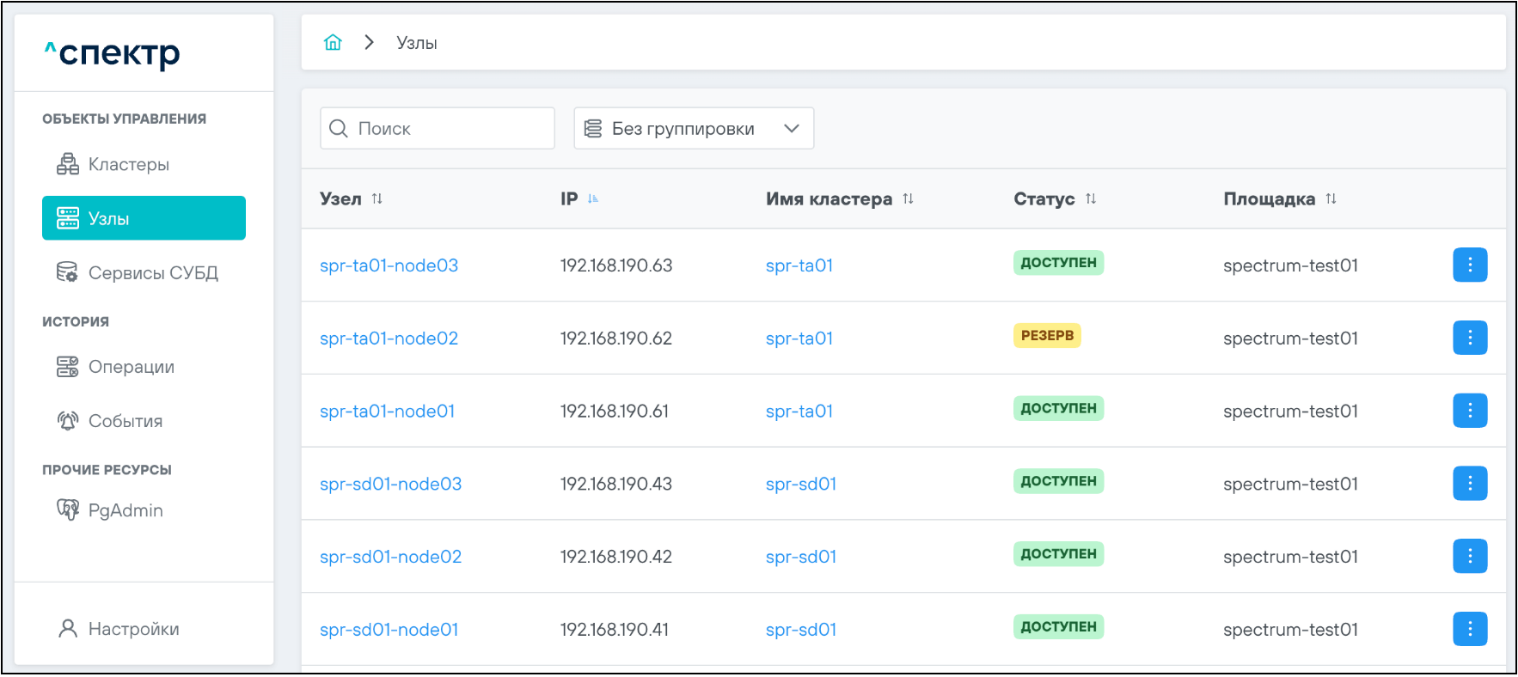
- Нажать на кнопку
 вызова меню действий, соответствующую выведенному в
режим обслуживания узлу, и выбрать пункт
вызова меню действий, соответствующую выведенному в
режим обслуживания узлу, и выбрать пункт  :
:
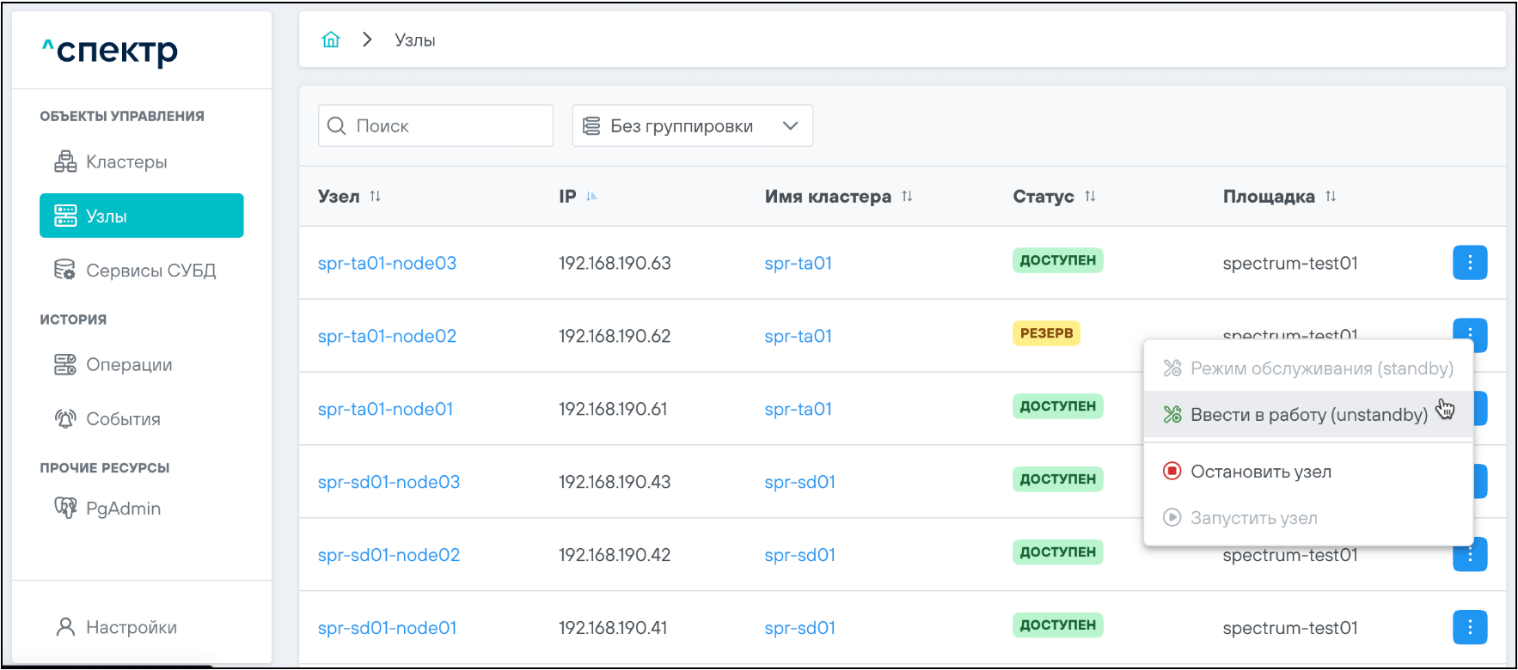
- В окне подтверждения действия нажать на кнопку
 :
:
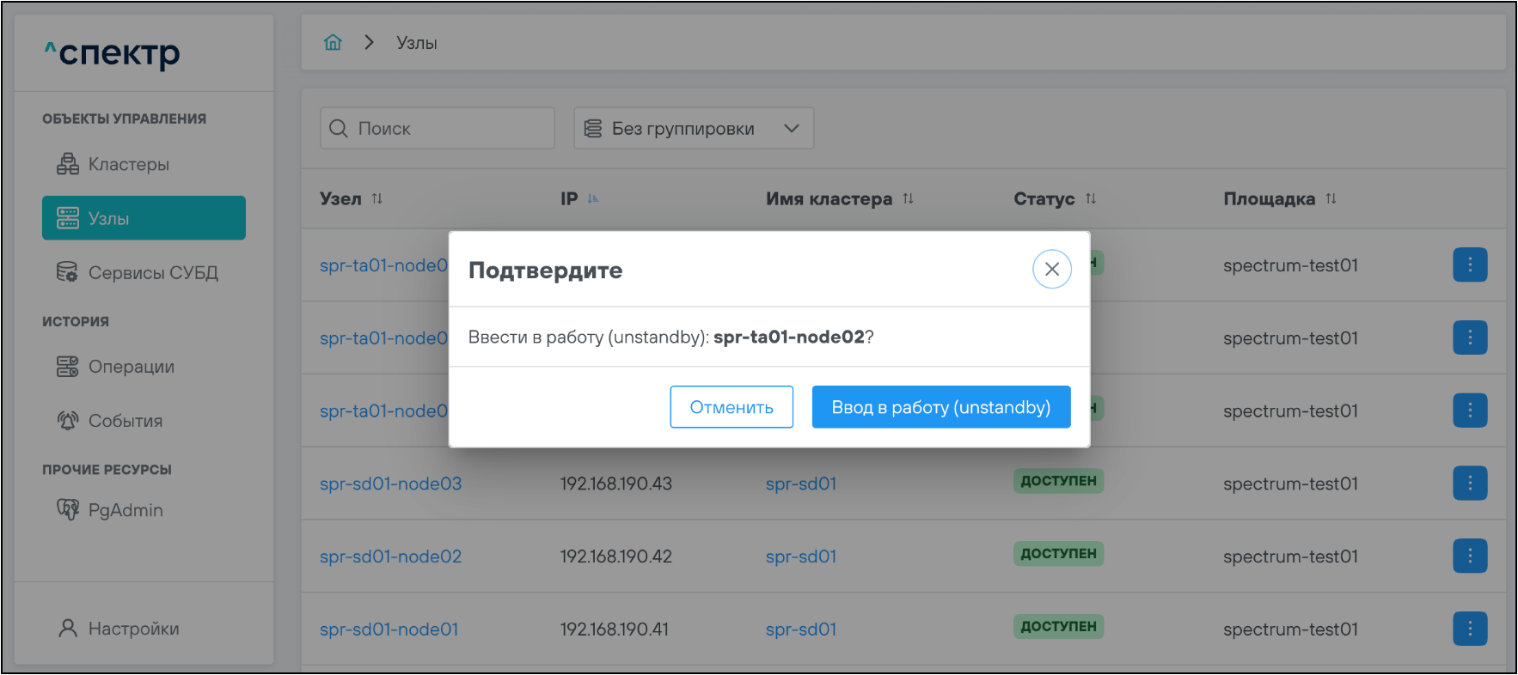
В правом верхнем углу страницы появится всплывающее сообщение о запуске операции ввода узла в работу:
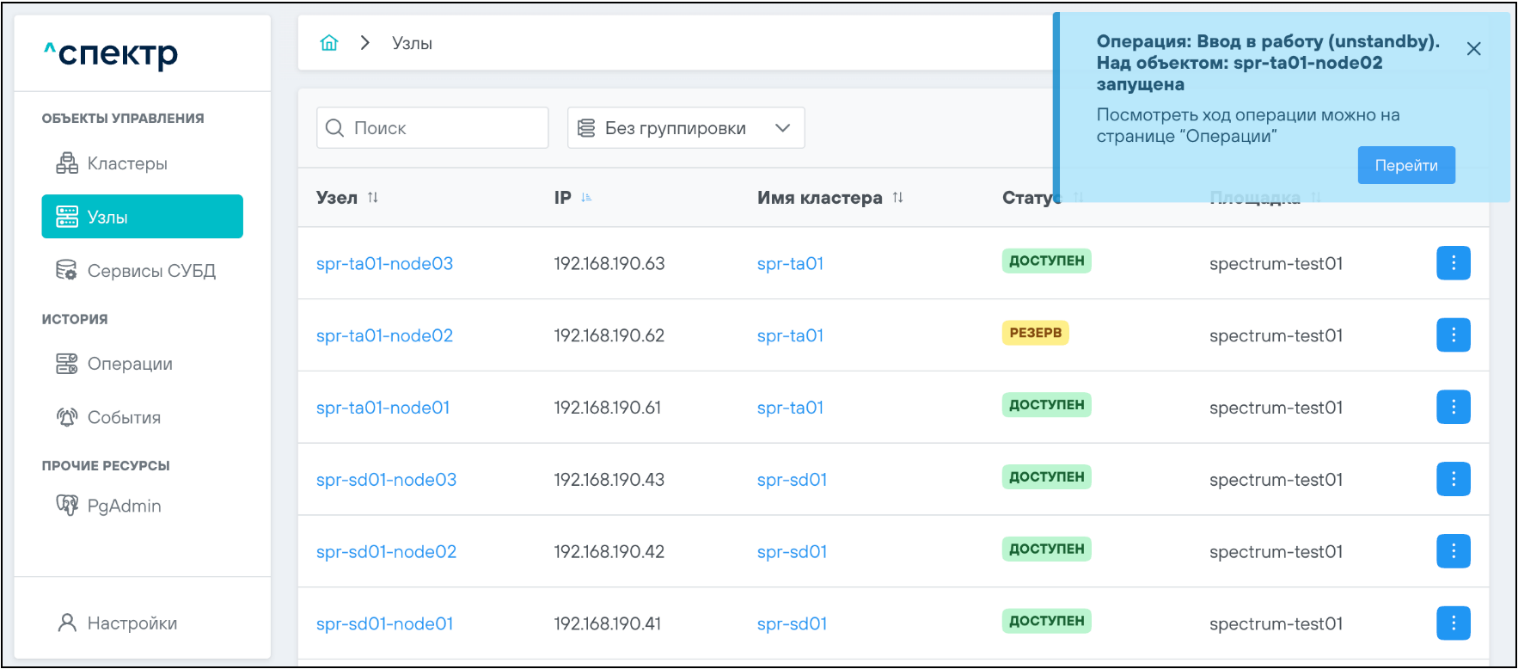
По нажатию кнопки  во всплывающем сообщении будет осуществлен переход на страницу
во всплывающем сообщении будет осуществлен переход на страницу  .
.
В верхней строке таблицы операций отображается операция ввода узла в работу и статус её выполнения.
Для развертывания списка задач операции с актуальными статусами выполнения нужно нажать на элемент управления  :
:
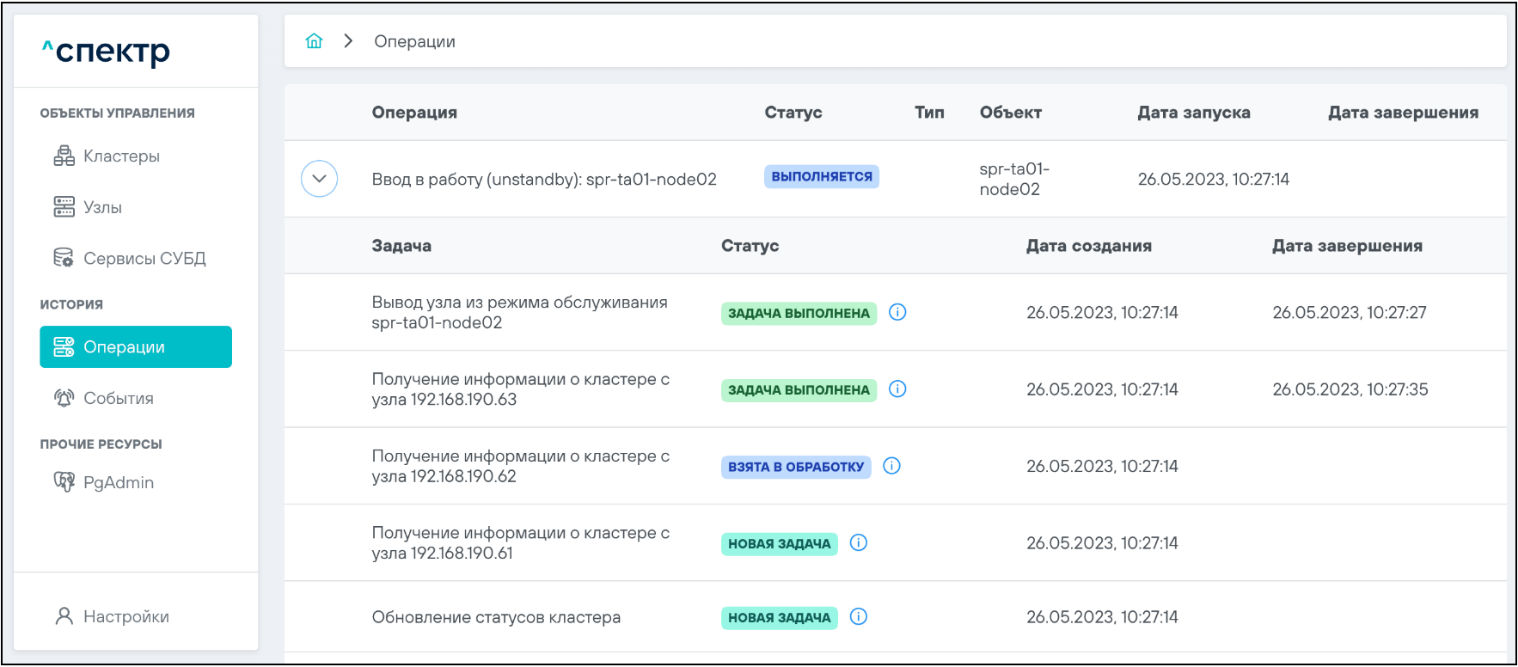
Если выполнение операции прошло успешно:
- статусы всех задач операции -
 :
:
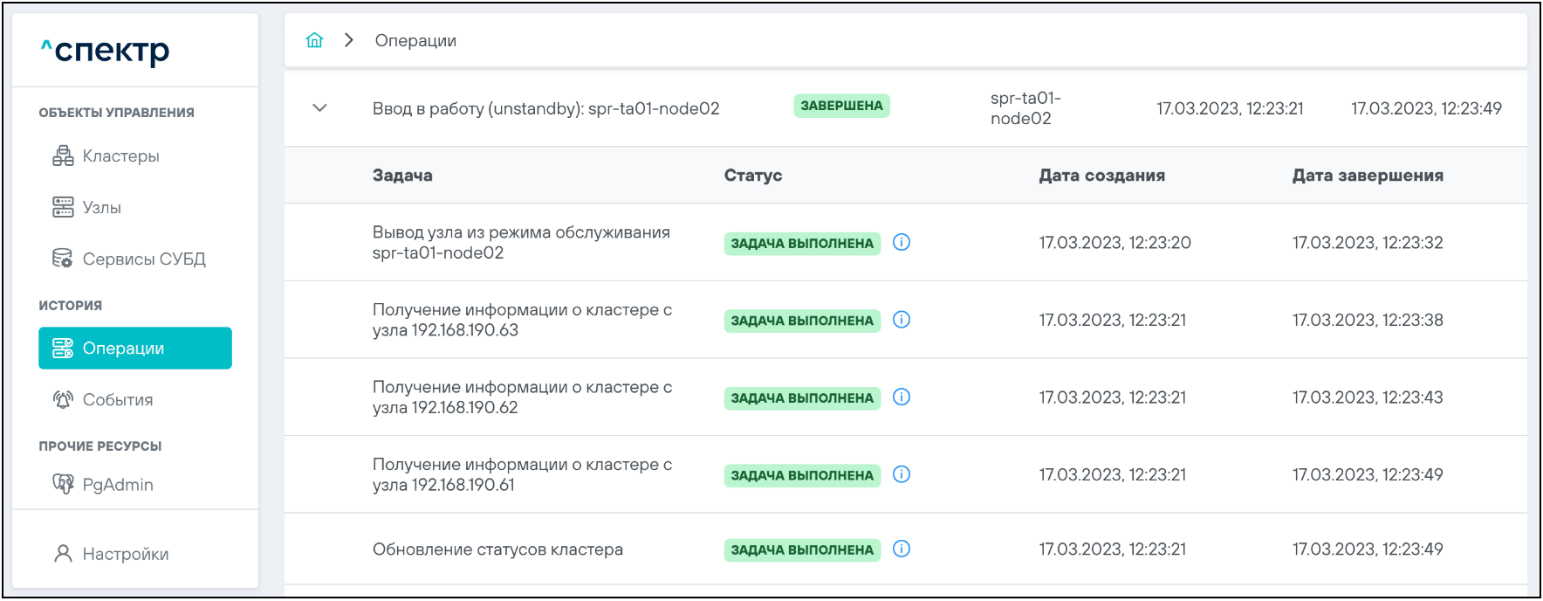
При нажатии кнопки  справа от статуса задачи открывается окно просмотра логов выбранной задачи:
справа от статуса задачи открывается окно просмотра логов выбранной задачи:
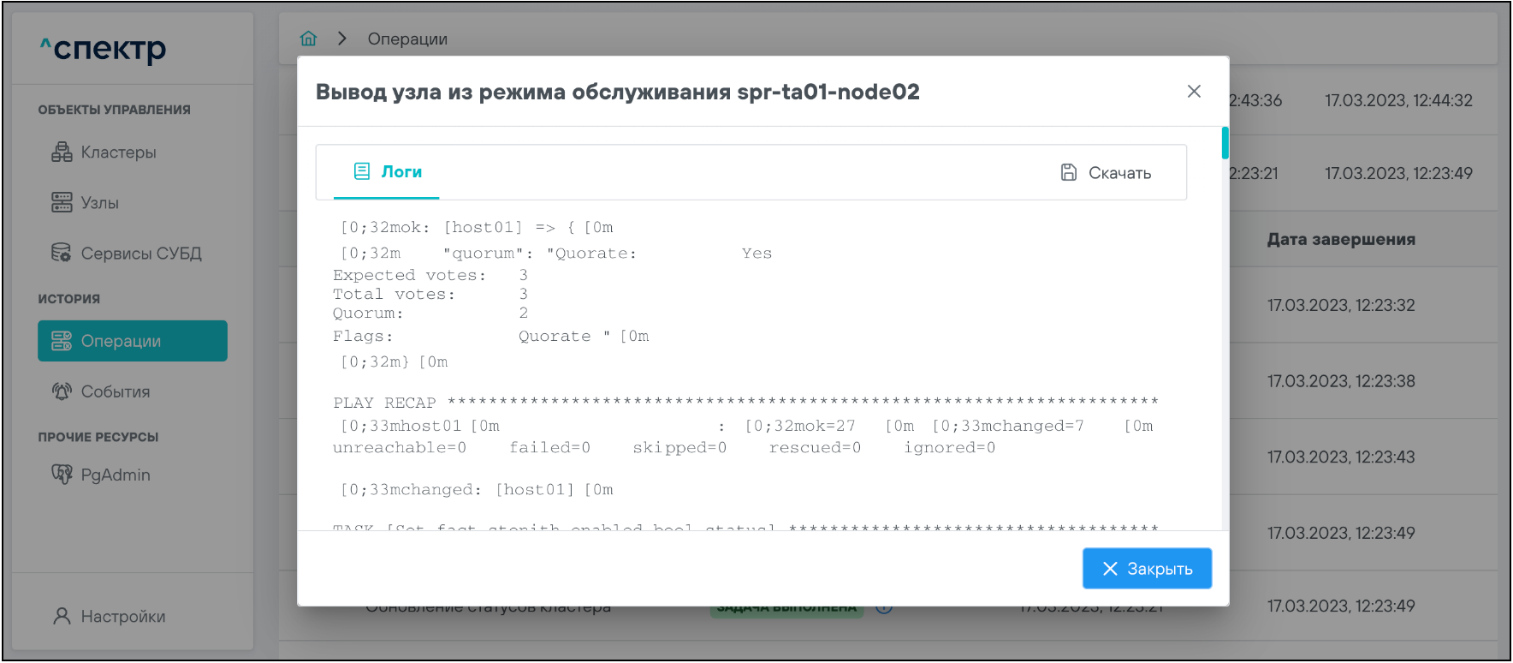
Если задача завершена с ошибкой, то в окне просмотра появляется вкладка 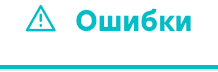 с информацией об ошибке:
с информацией об ошибке:
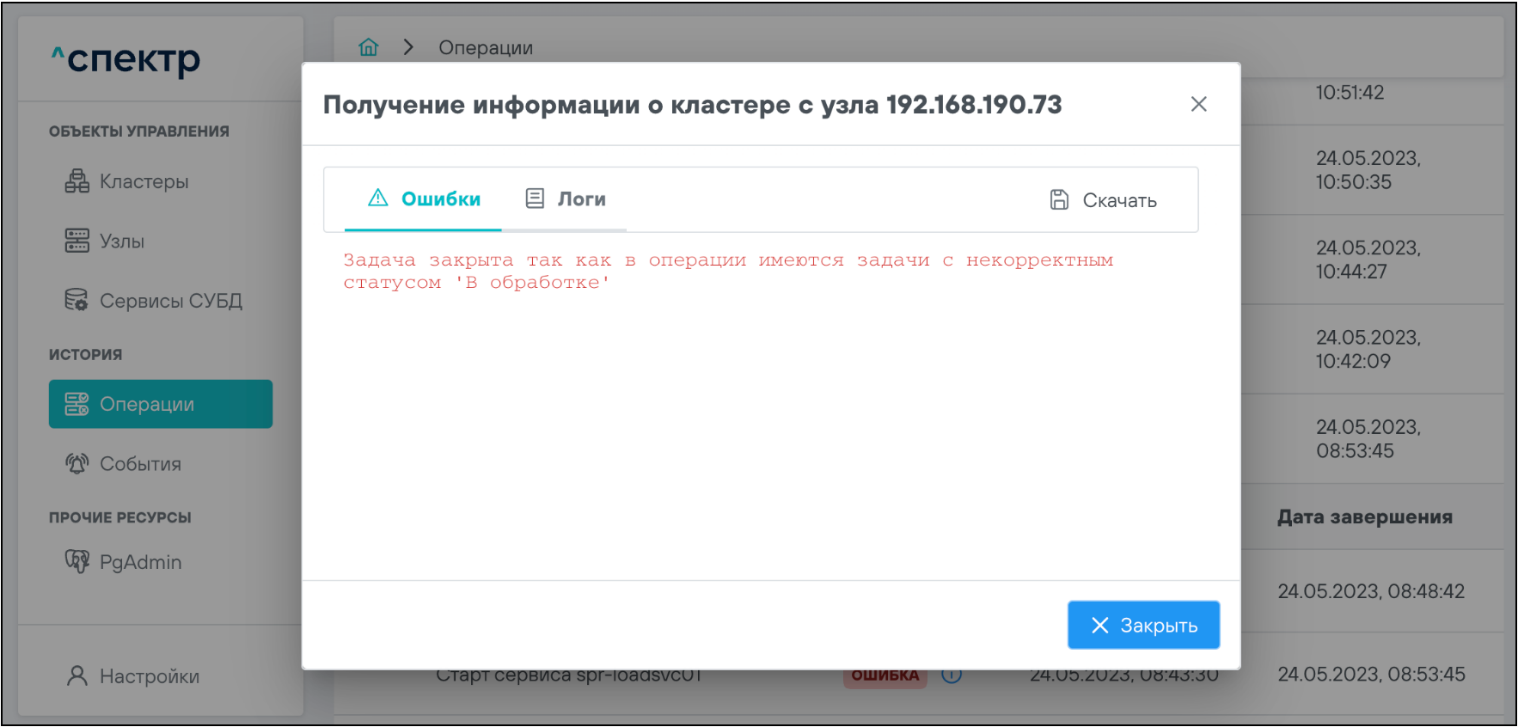
При необходимости сохранения логов или описания ошибки в файл нужно
нажать кнопку
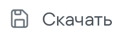 .
.
- при переходе на страницу
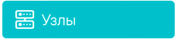 для выведенного из режима обслуживания узла отображается статус
для выведенного из режима обслуживания узла отображается статус 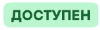 :
:
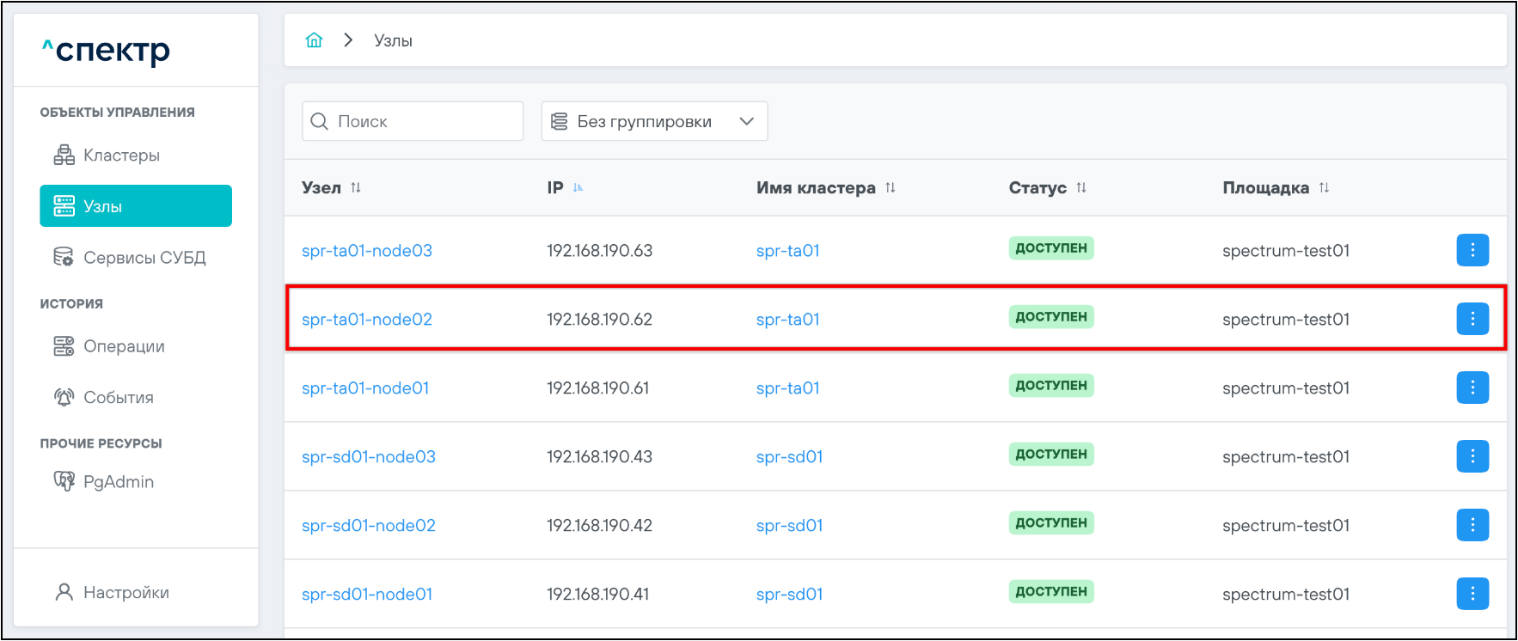
- при переходе на страницу
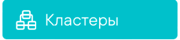 для кластера, в который входит введённый в работу узел, отображается статус
для кластера, в который входит введённый в работу узел, отображается статус 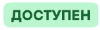 :
:
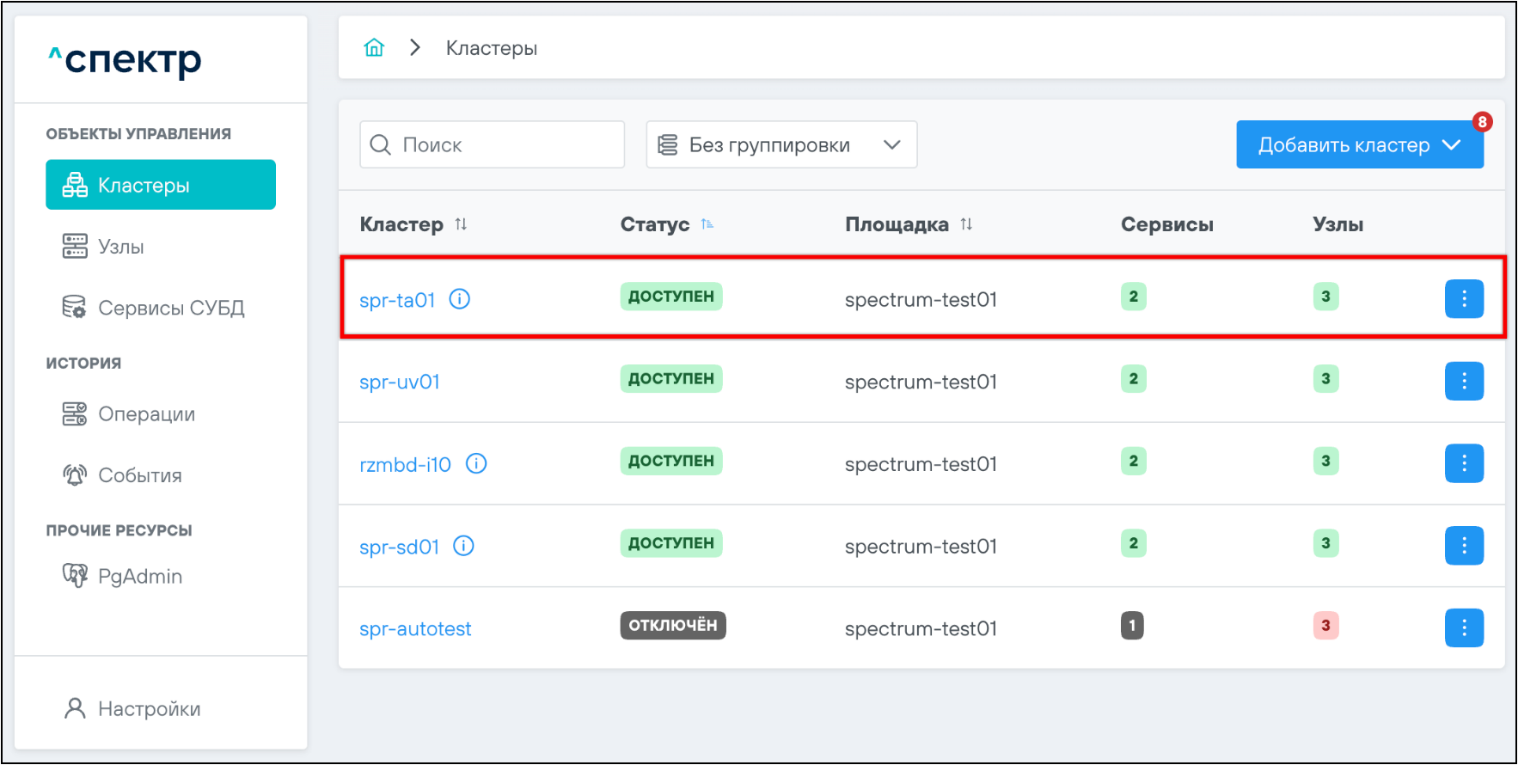
- при переходе на страницу
 для сервисов, соответствующих кластеру, в который входит выведенный из режима обслуживания узел, отображается статус
для сервисов, соответствующих кластеру, в который входит выведенный из режима обслуживания узел, отображается статус 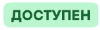 :
:
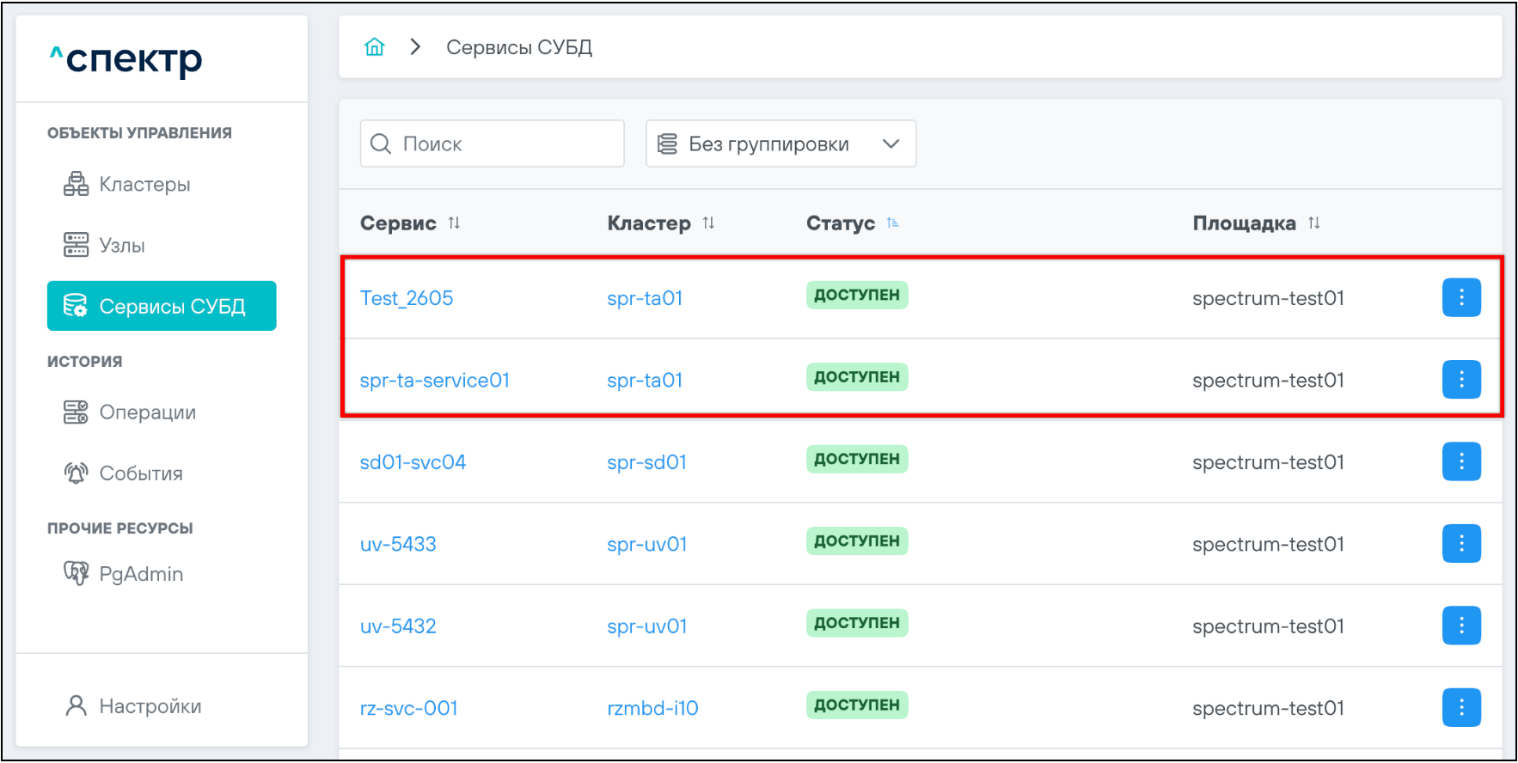
- при нажатии на имя сервиса отображается список экземпляров сервиса с актуальными статусами
 , в том числе и экземпляр, соответствующий выведенному из режима обслуживания узлу:
, в том числе и экземпляр, соответствующий выведенному из режима обслуживания узлу:
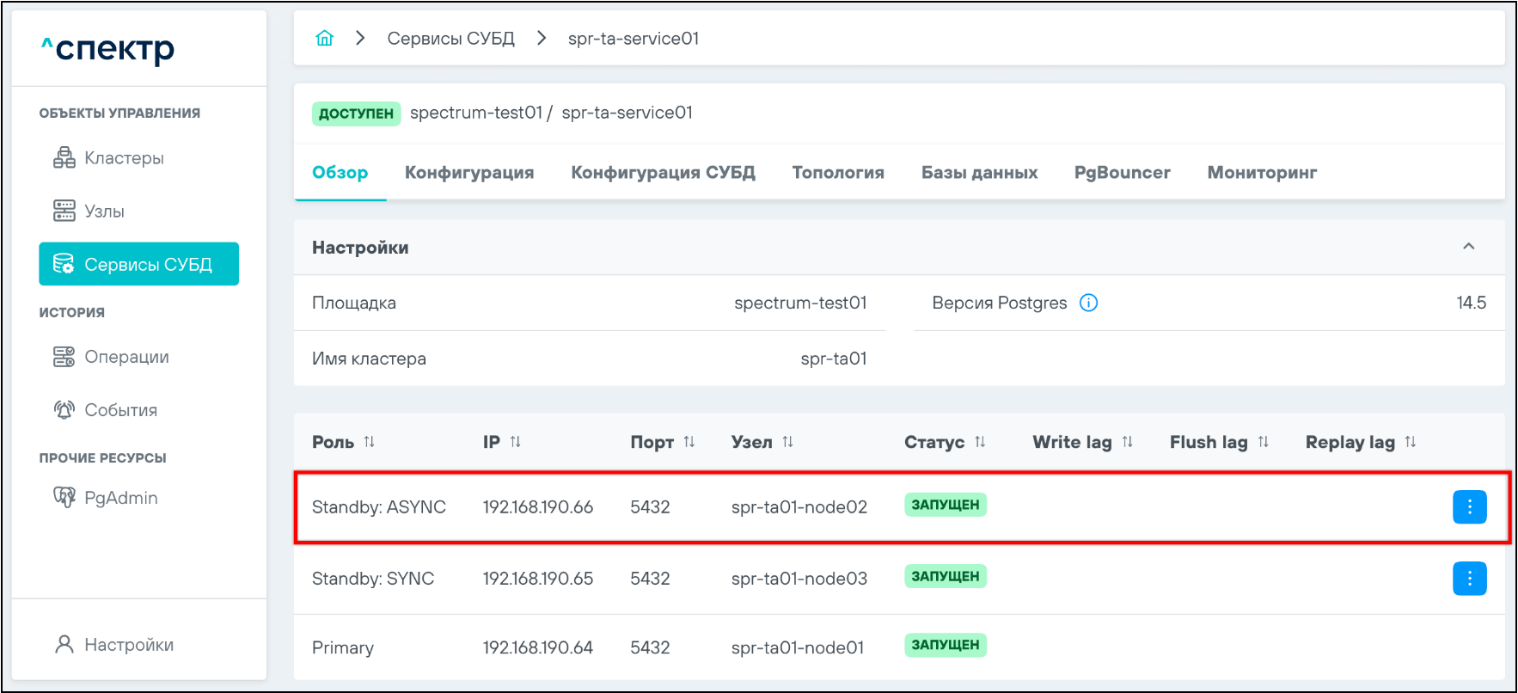
Управление сервисами СУБД#
Остановка сервисов#
Операция остановки возможна для сервисов, имеющих статус 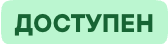 или
или 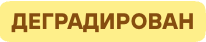 .
.
- Выбрать раздел
 ➜
➜ . Откроется страница со списком доступных для управления сервисов:
. Откроется страница со списком доступных для управления сервисов:
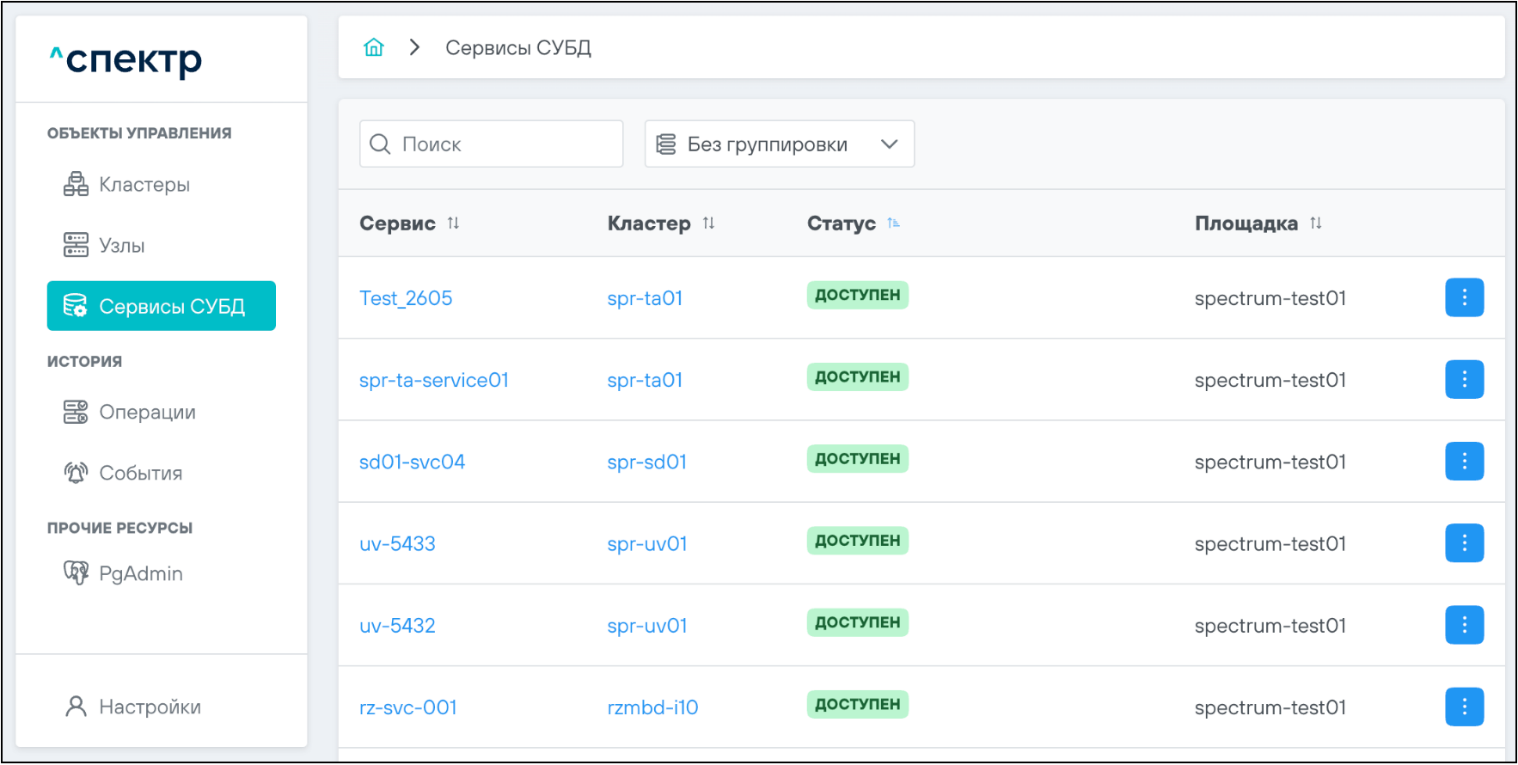
- Нажать на соответствующую выбранному сервису кнопку
 вызова меню действий и выбрать пункт
вызова меню действий и выбрать пункт  :
:
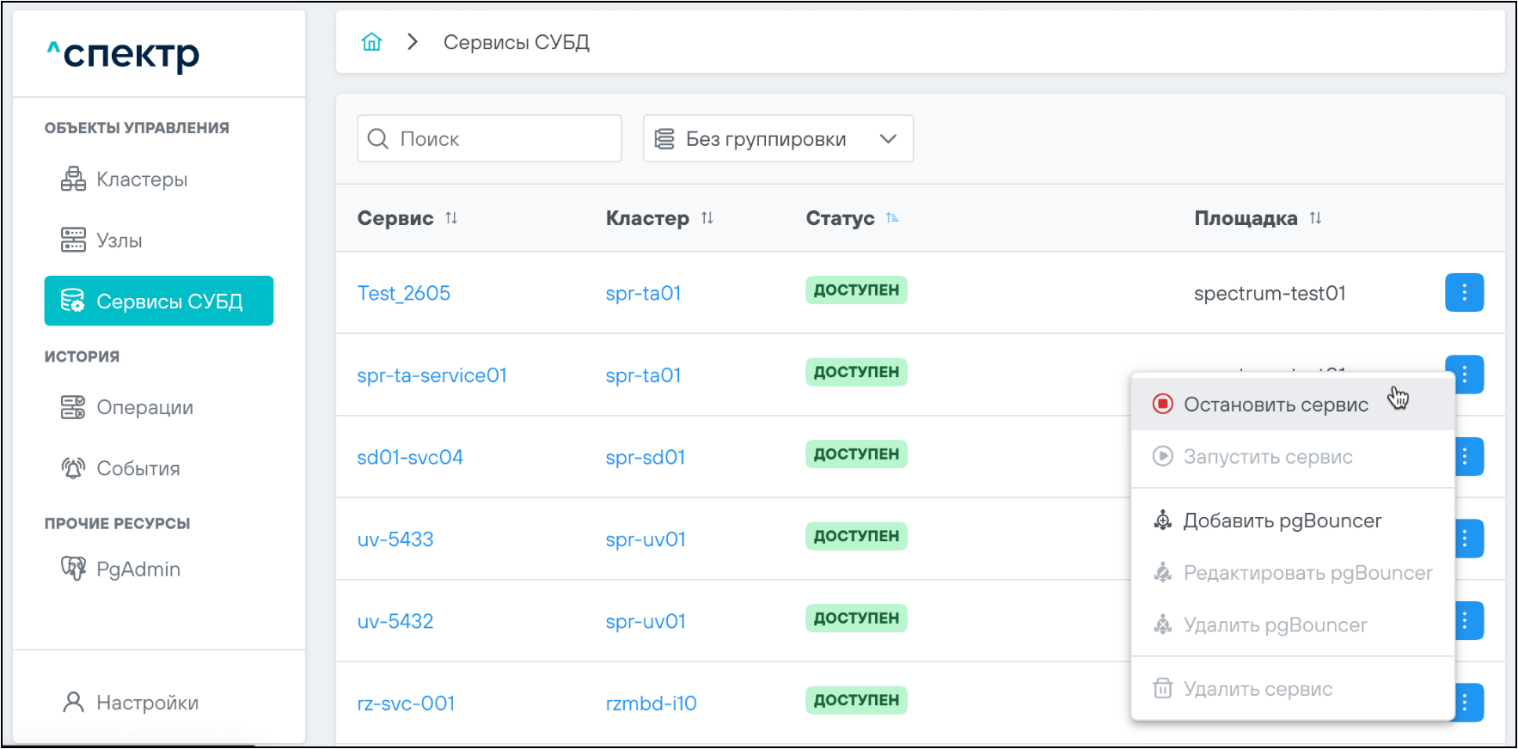
- В окне подтверждения действия нажать на кнопку
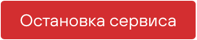 :
:
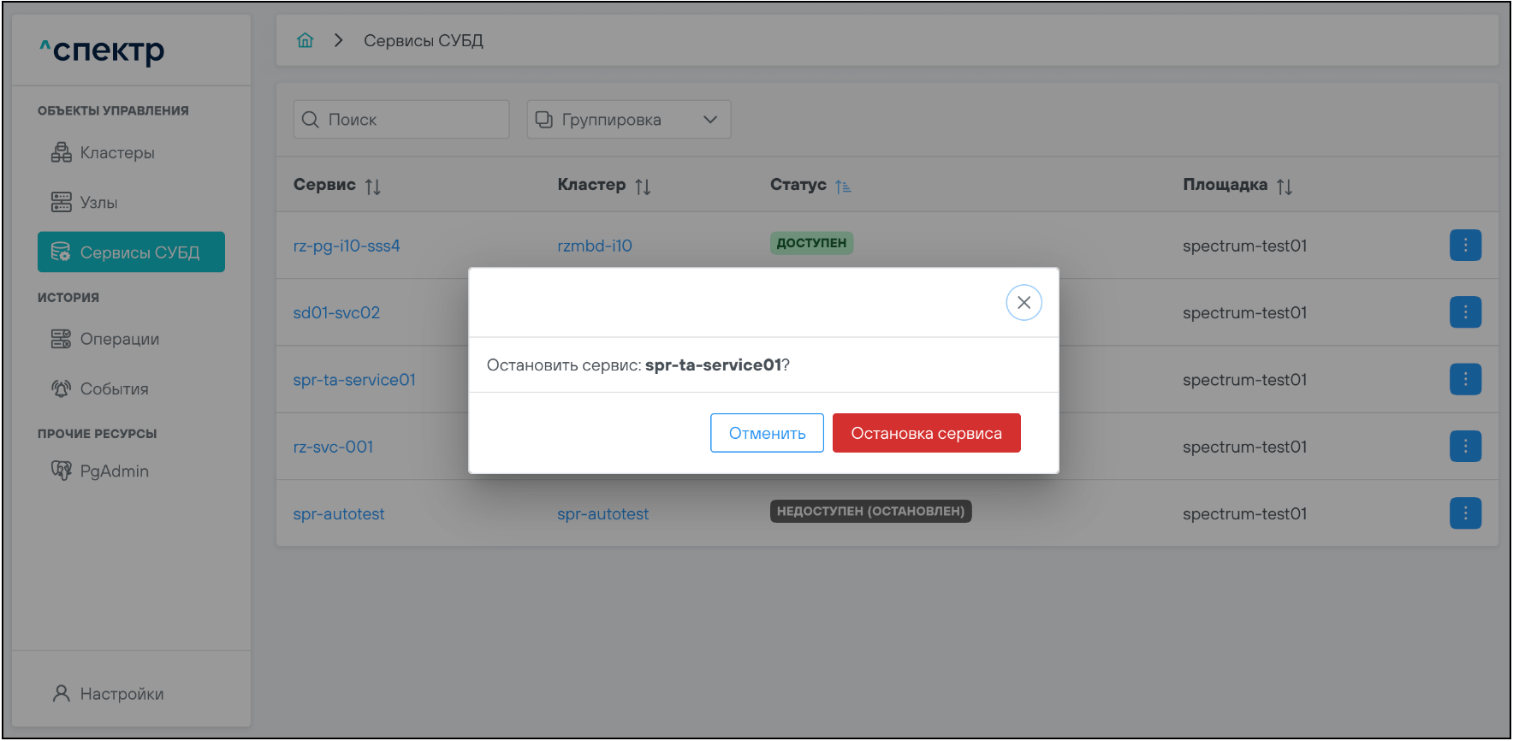
В правом верхнем углу страницы должно отобразиться всплывающее сообщение о запуске операции остановки сервиса:
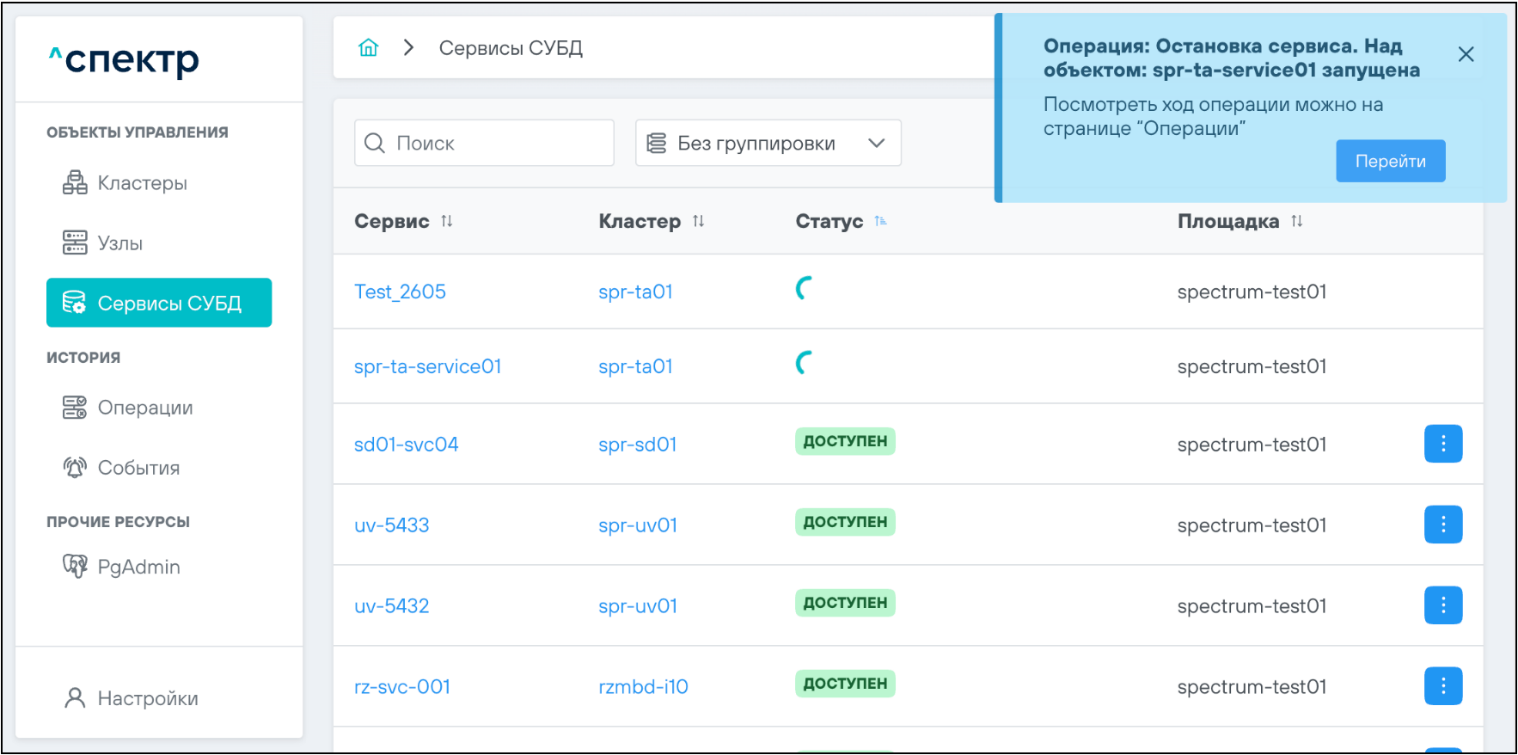
По нажатию кнопки  во всплывающем сообщении будет осуществлен переход на страницу
во всплывающем сообщении будет осуществлен переход на страницу  .
.
В верхней строке таблицы операций отображается операция остановки сервиса и статус её выполнения.
Для развертывания списка задач операции с актуальными статусами выполнения нужно нажать на элемент управления  :
:
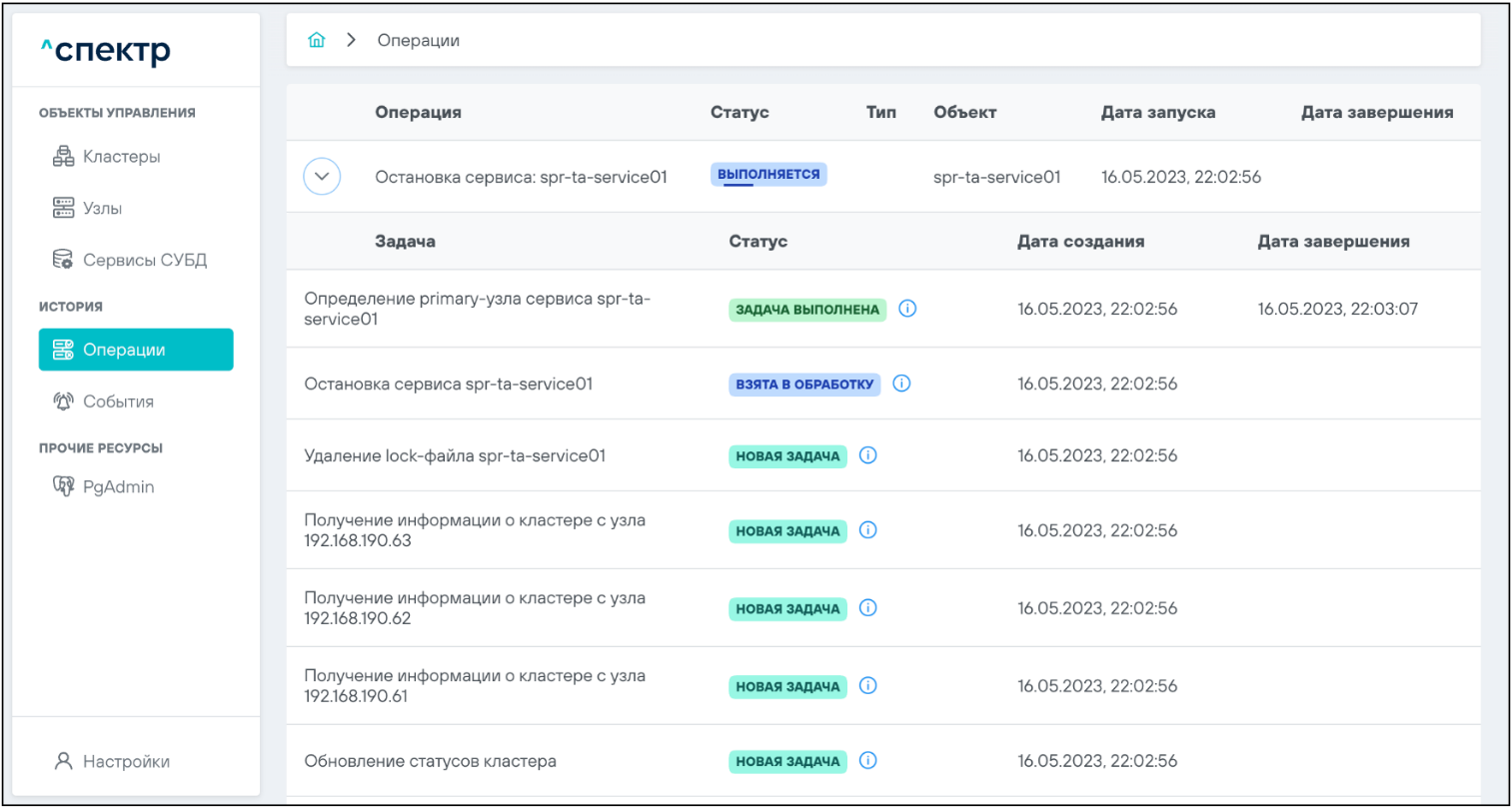
Если выполнение операции прошло успешно:
- статусы всех задач операции остановки сервиса -
 :
:
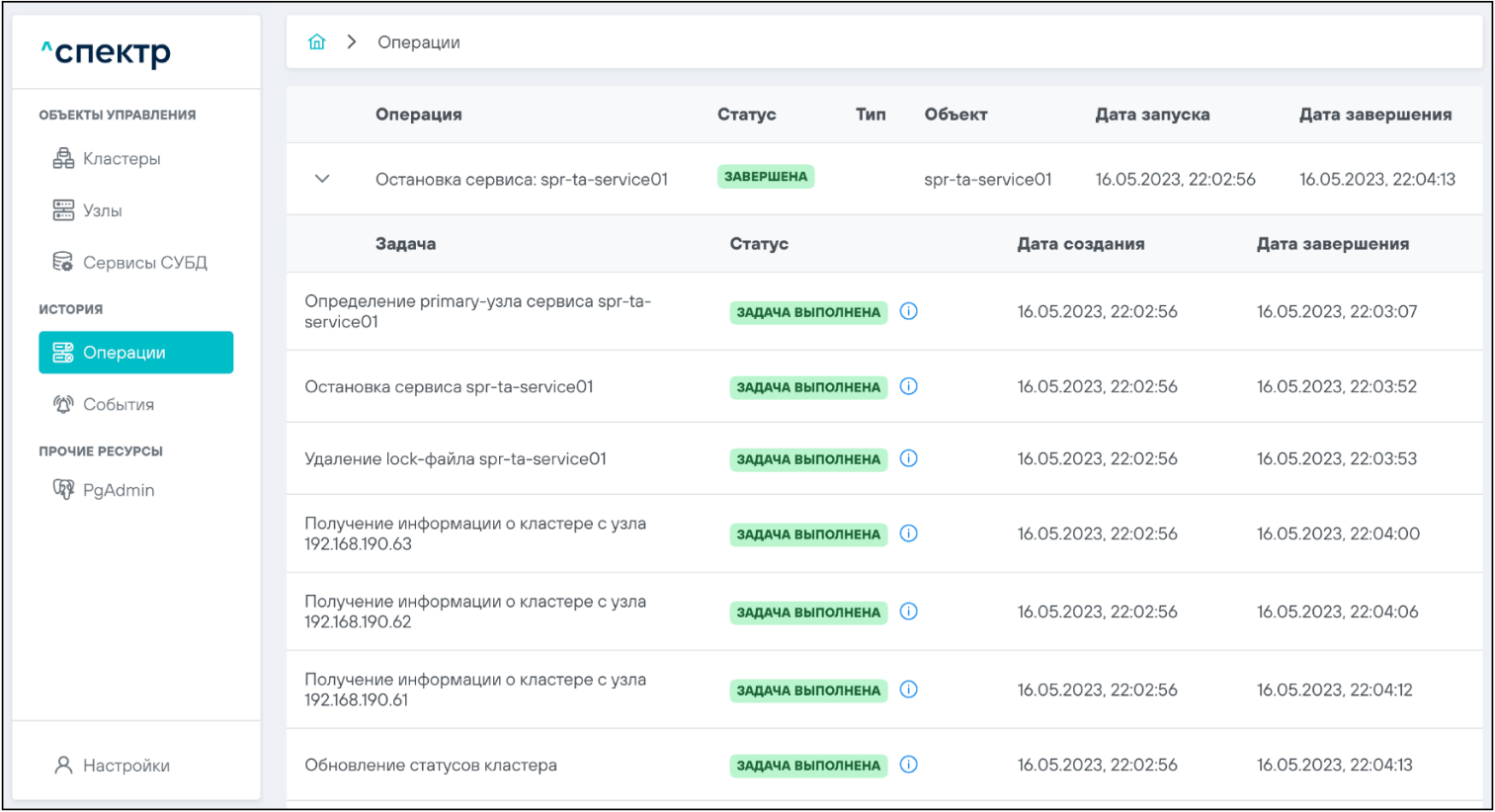
При нажатии кнопки  справа от статуса задачи открывается окно просмотра логов выбранной задачи:
справа от статуса задачи открывается окно просмотра логов выбранной задачи:
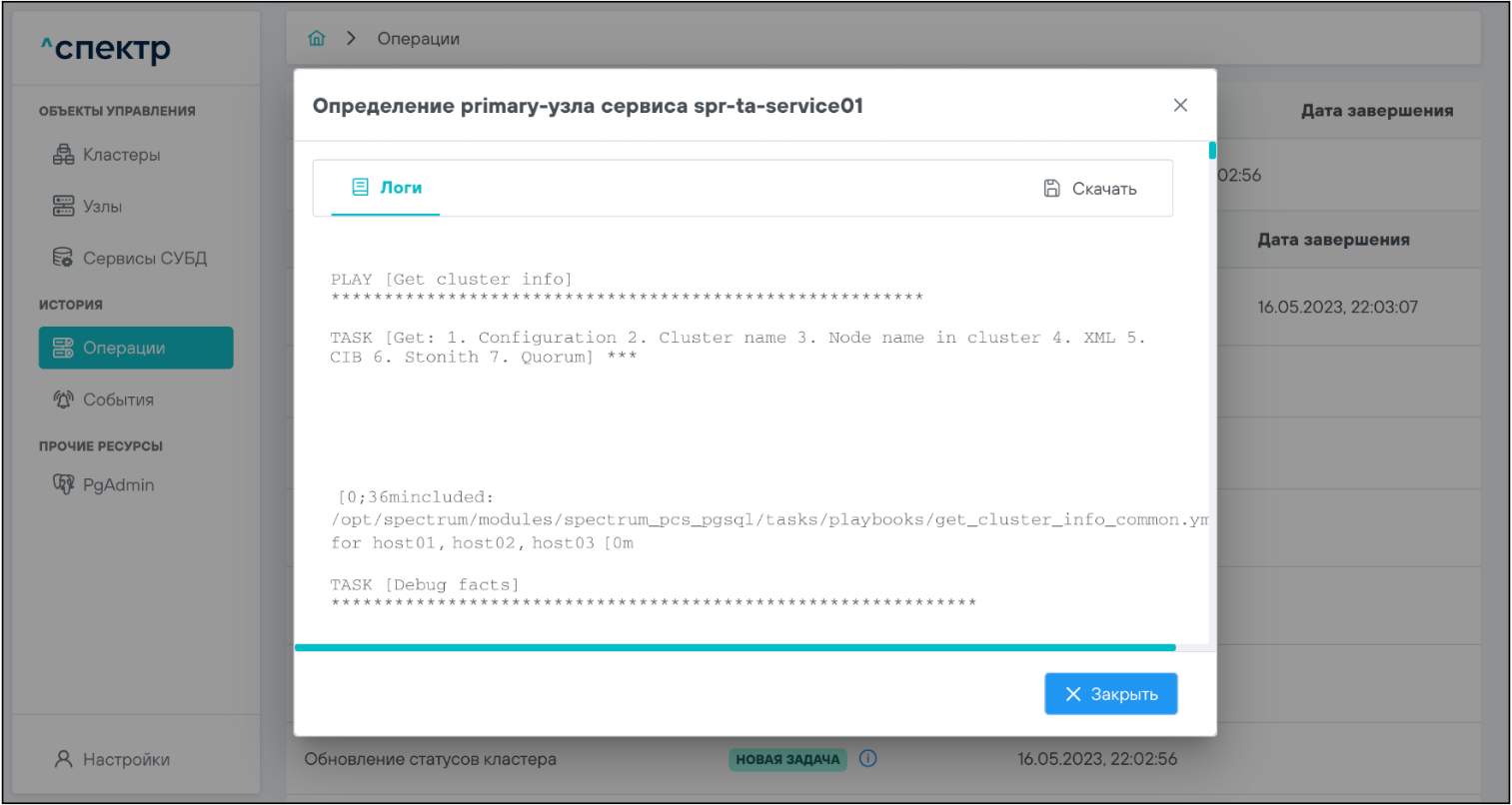
Если задача завершена с ошибкой, то в окне просмотра появляется вкладка 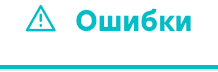 с информацией об ошибке:
с информацией об ошибке:
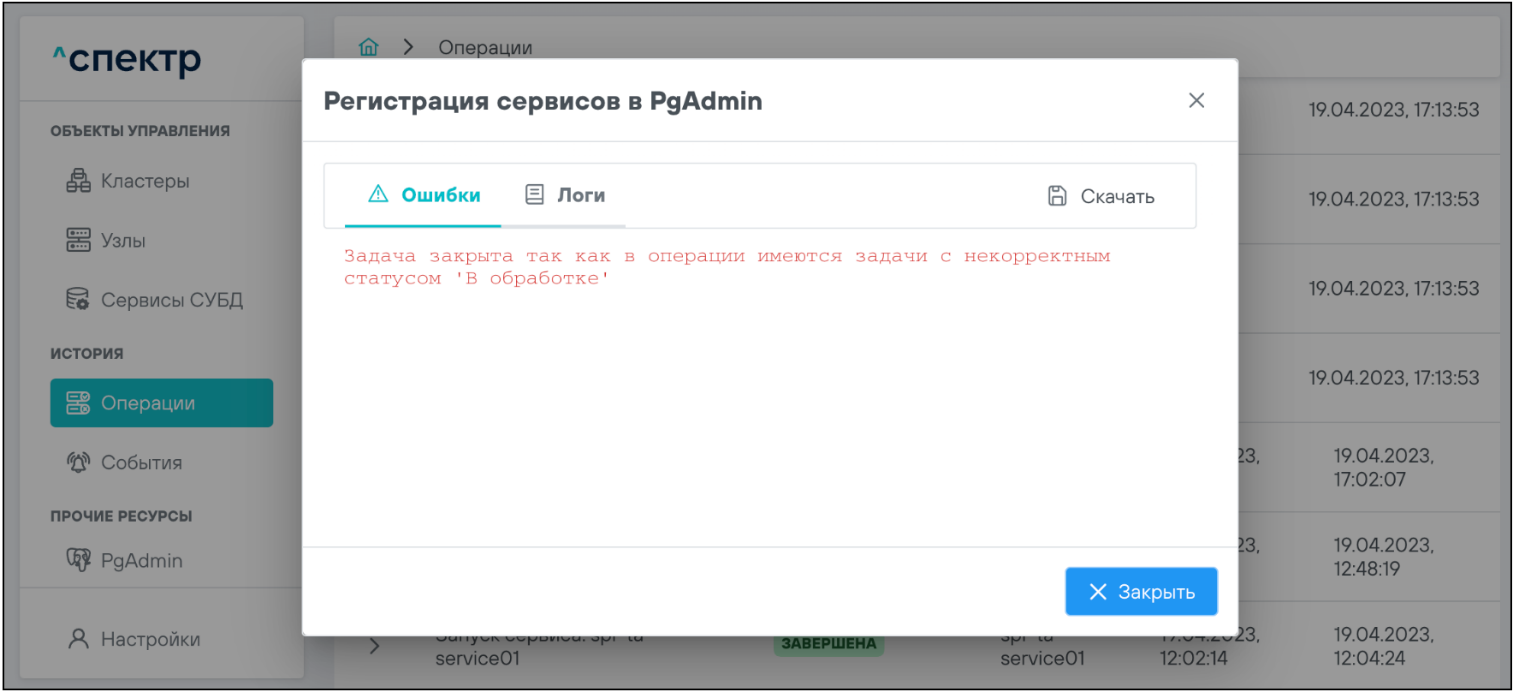
При необходимости сохранения логов или описания ошибки в файл нужно нажать кнопку 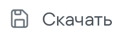 .
.
- при переходе разделу
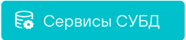 для остановленного сервиса отображается статус
для остановленного сервиса отображается статус  :
:
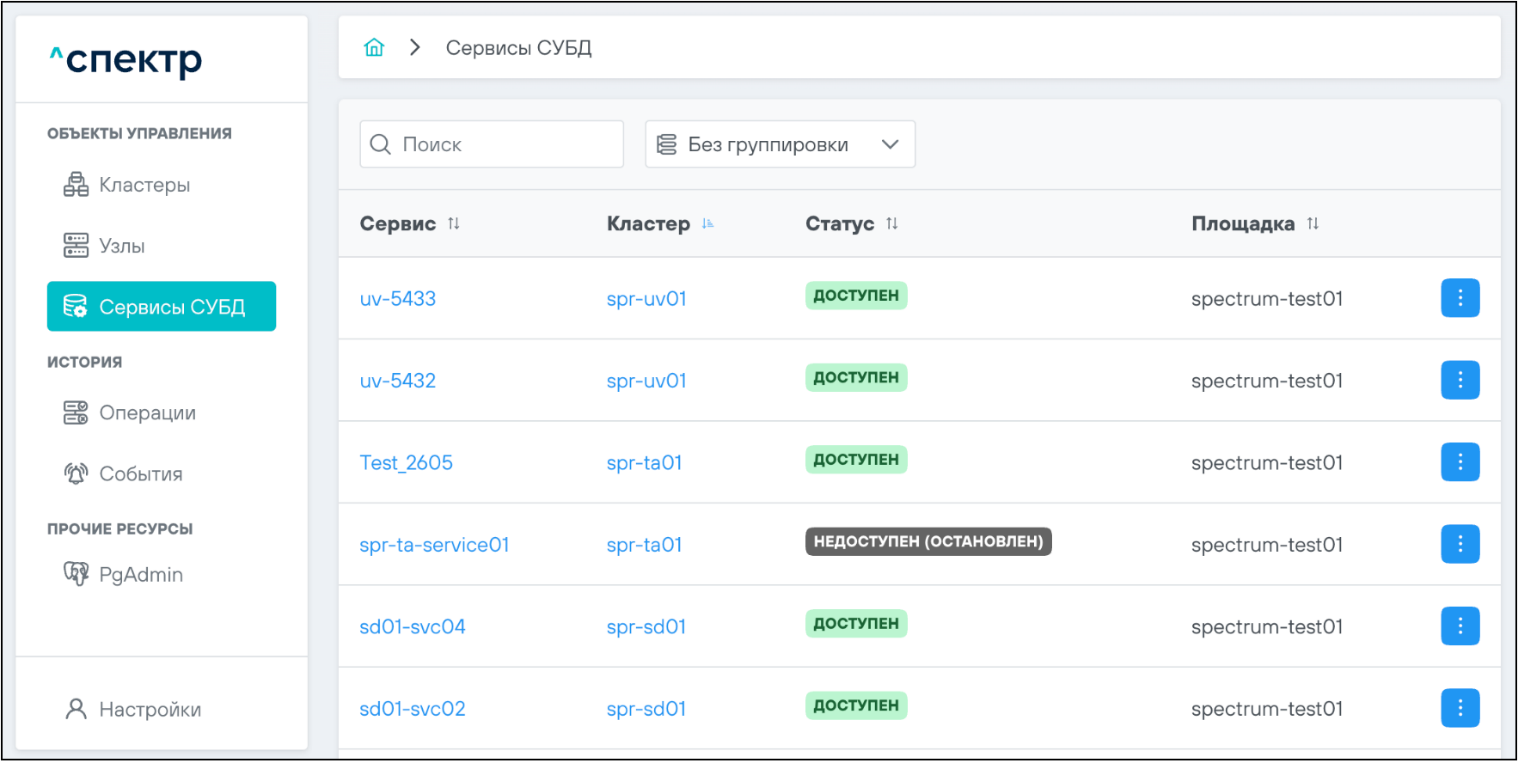
- при нажатии на имя остановленного сервиса список экземпляров сервиса отображается пустым со статусом "Нет данных":
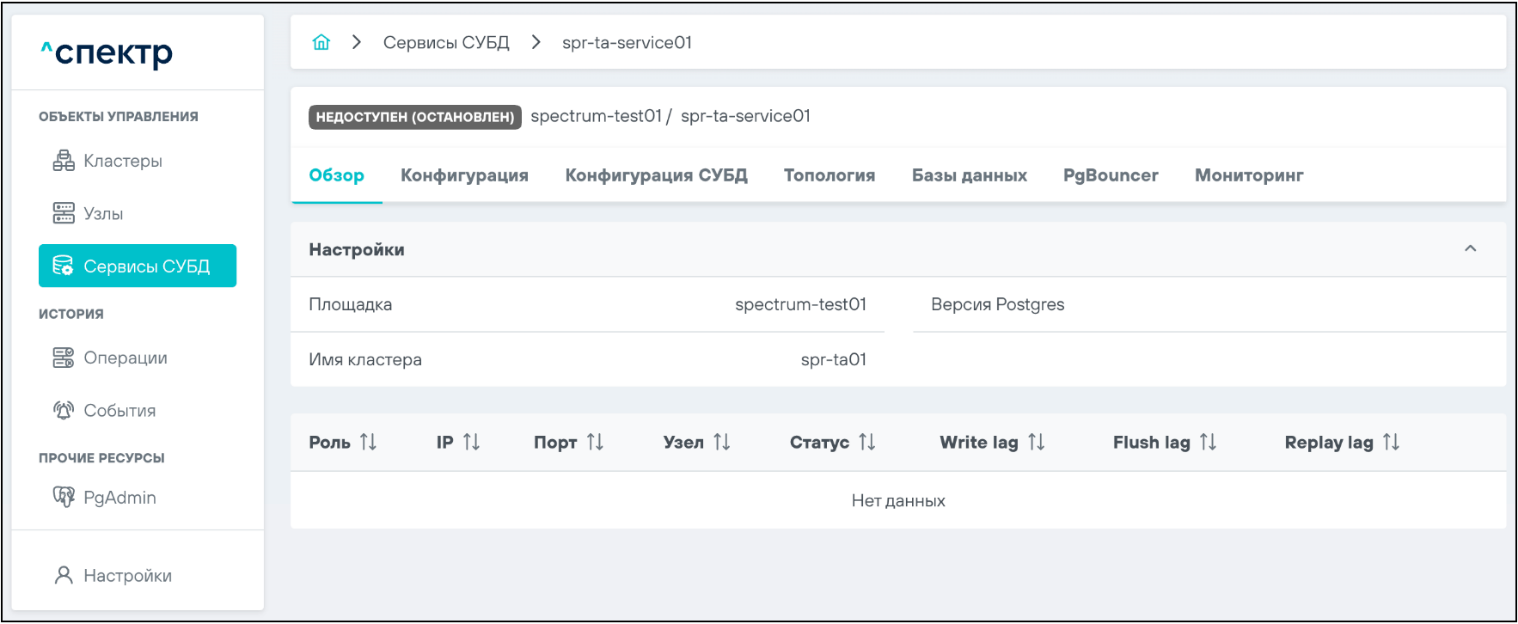
- при переходе на страницу
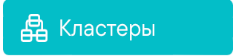 отображается статус
отображается статус
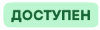 для кластера, на котором остановлен
сервис. При этом индикатор количества доступных / деградированных
сервисов уменьшается на 1, индикатор количества остановленных
увеличивается на 1; если остановленных сервисов ранее не было,
появляется серый индикатор
для кластера, на котором остановлен
сервис. При этом индикатор количества доступных / деградированных
сервисов уменьшается на 1, индикатор количества остановленных
увеличивается на 1; если остановленных сервисов ранее не было,
появляется серый индикатор
 числа остановленных:
числа остановленных:
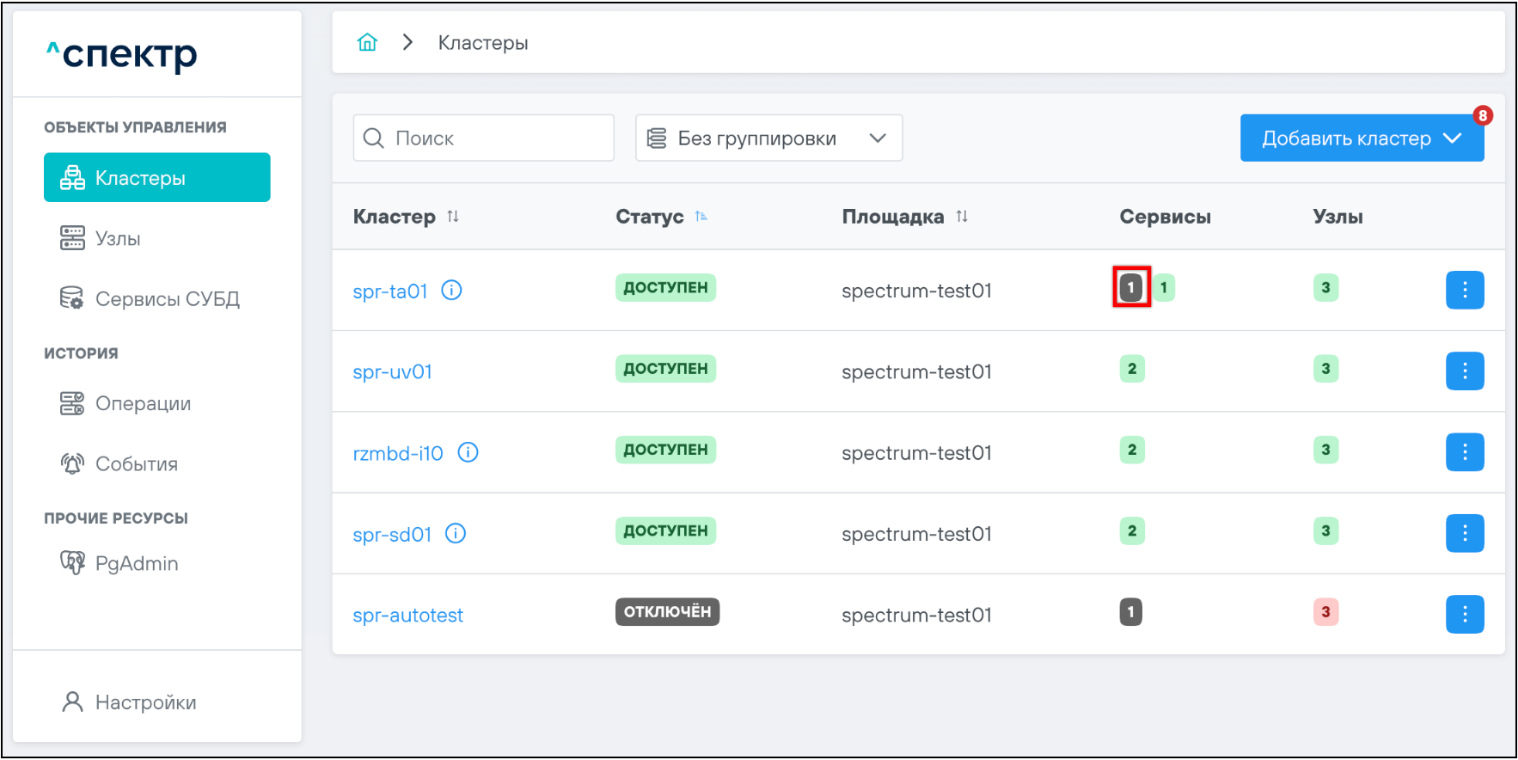
Запуск сервисов#
- Выбрать раздел
 ➞
➞ . Откроется страница со списком доступных для управления сервисов:
. Откроется страница со списком доступных для управления сервисов:
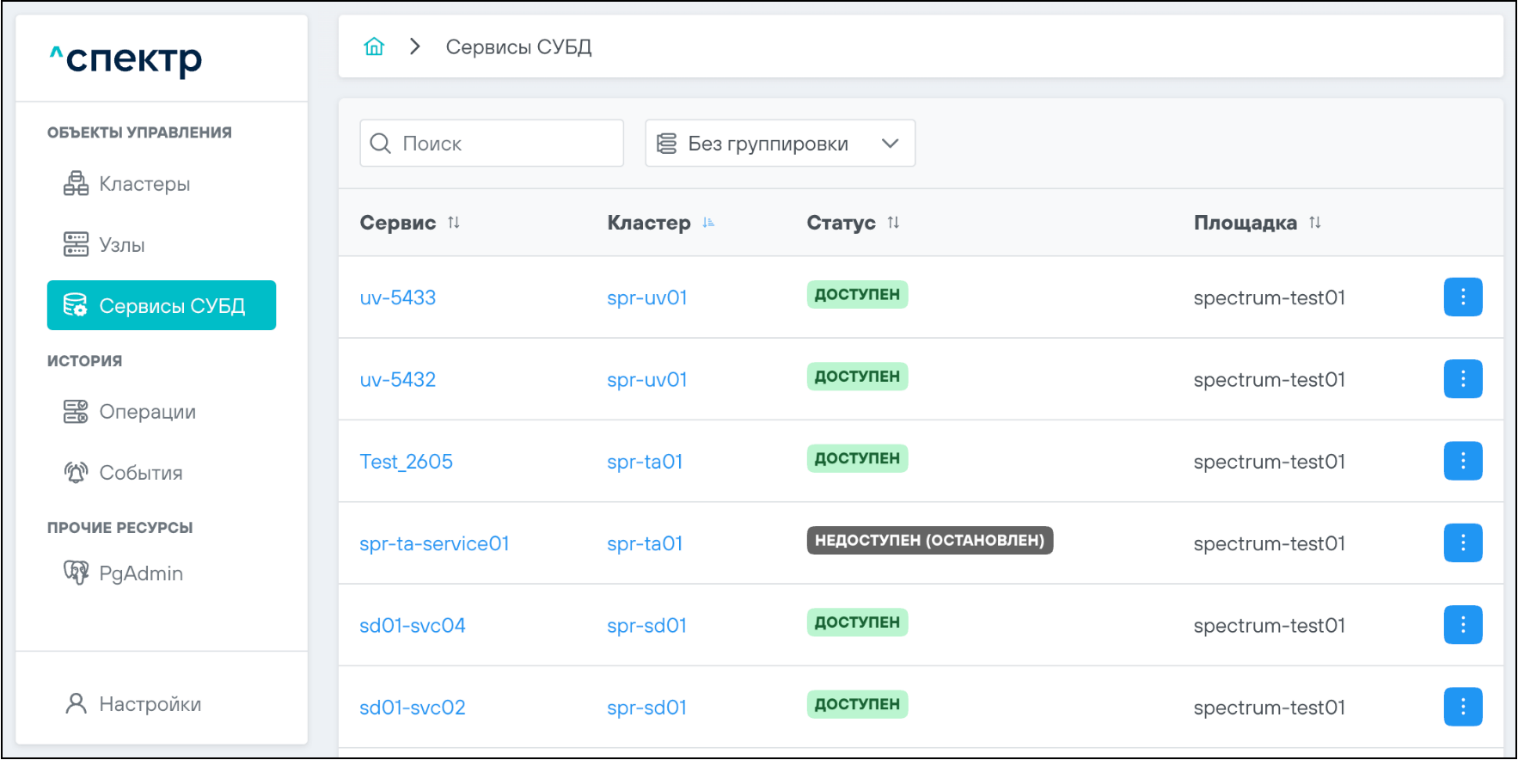
- Нажать на кнопку
 вызова меню действий с остановленным сервисом и
выбрать пункт
вызова меню действий с остановленным сервисом и
выбрать пункт :
:
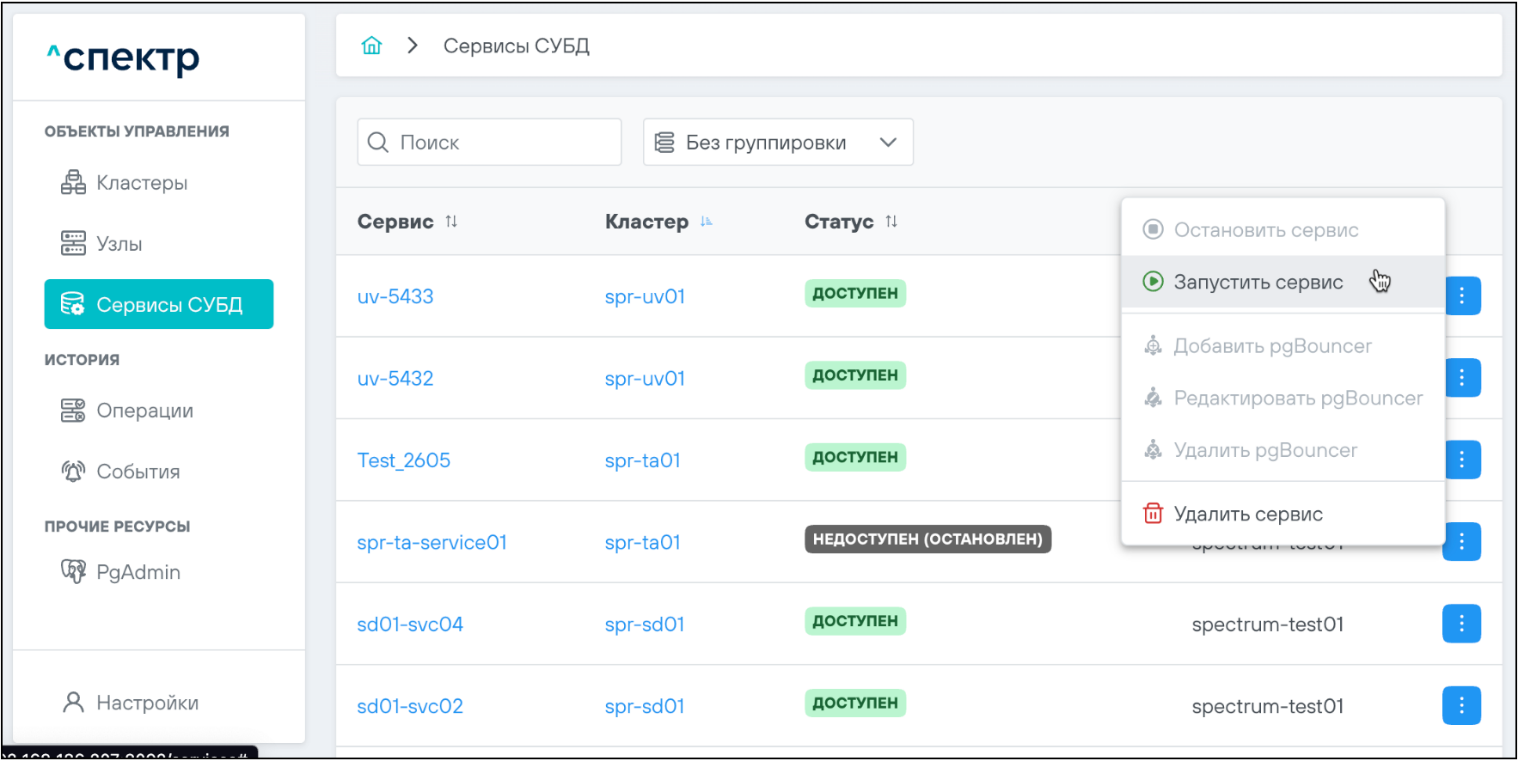
- В окне подтверждения действия нажать на кнопку
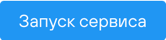 :
:
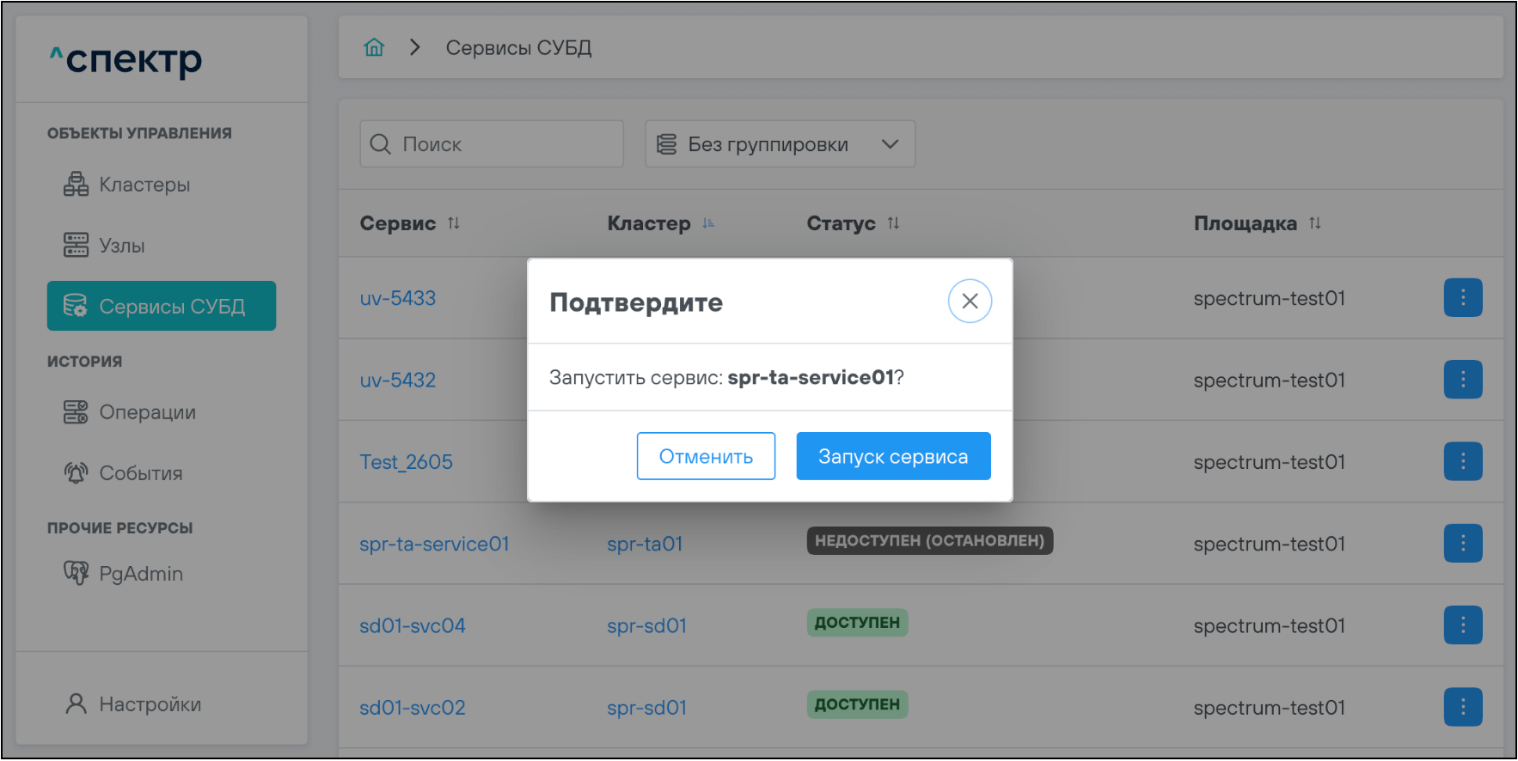
В правом верхнем углу страницы должно появиться всплывающее сообщение о старте операции запуска сервиса:
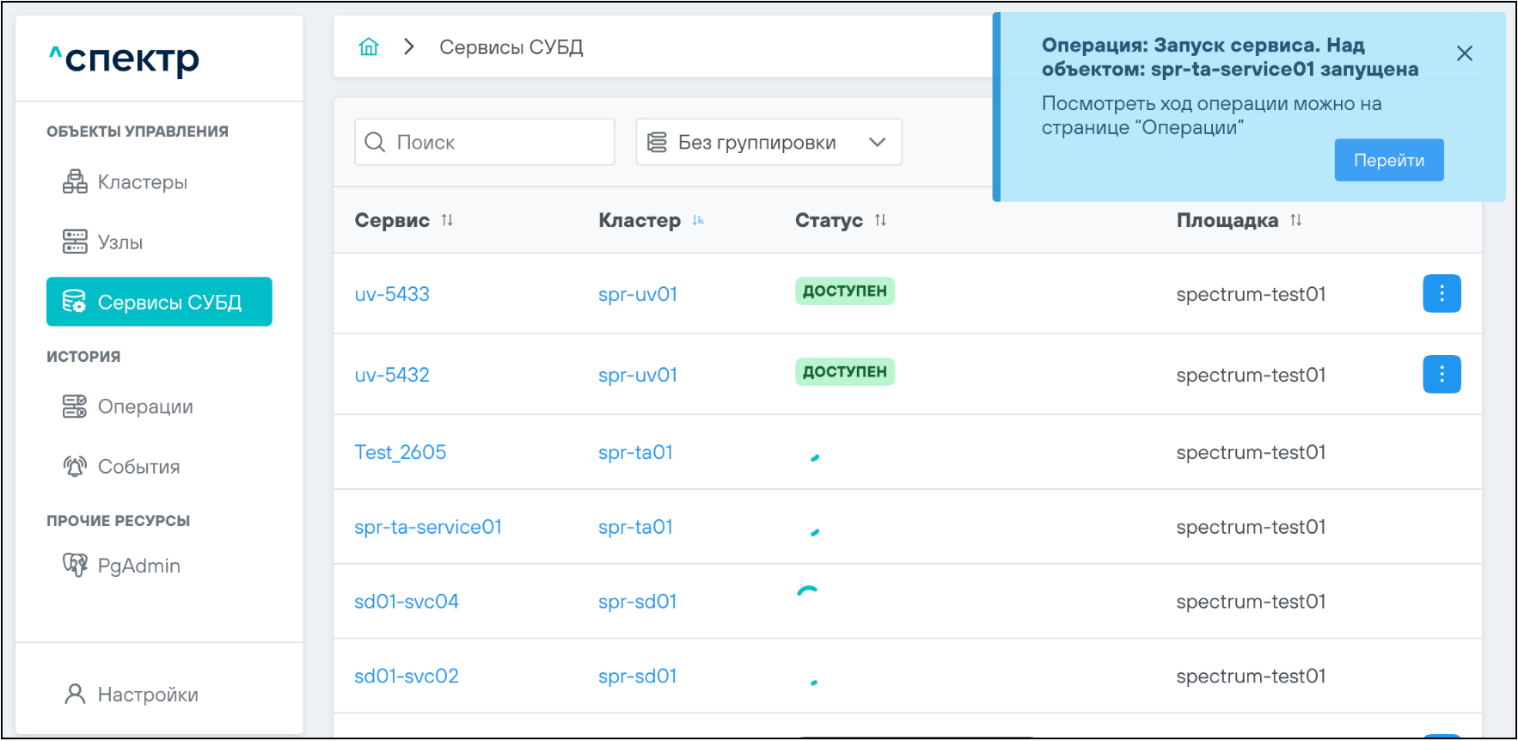
По нажатию кнопки  во всплывающем сообщении будет осуществлен переход на страницу
во всплывающем сообщении будет осуществлен переход на страницу  .
.
В верхней строке таблицы операций отображается операция запуска сервиса и статус её выполнения.
При необходимости развертывания списка задач операции с актуальными
статусами выполнения нужно нажать на элемент управления
 :
:
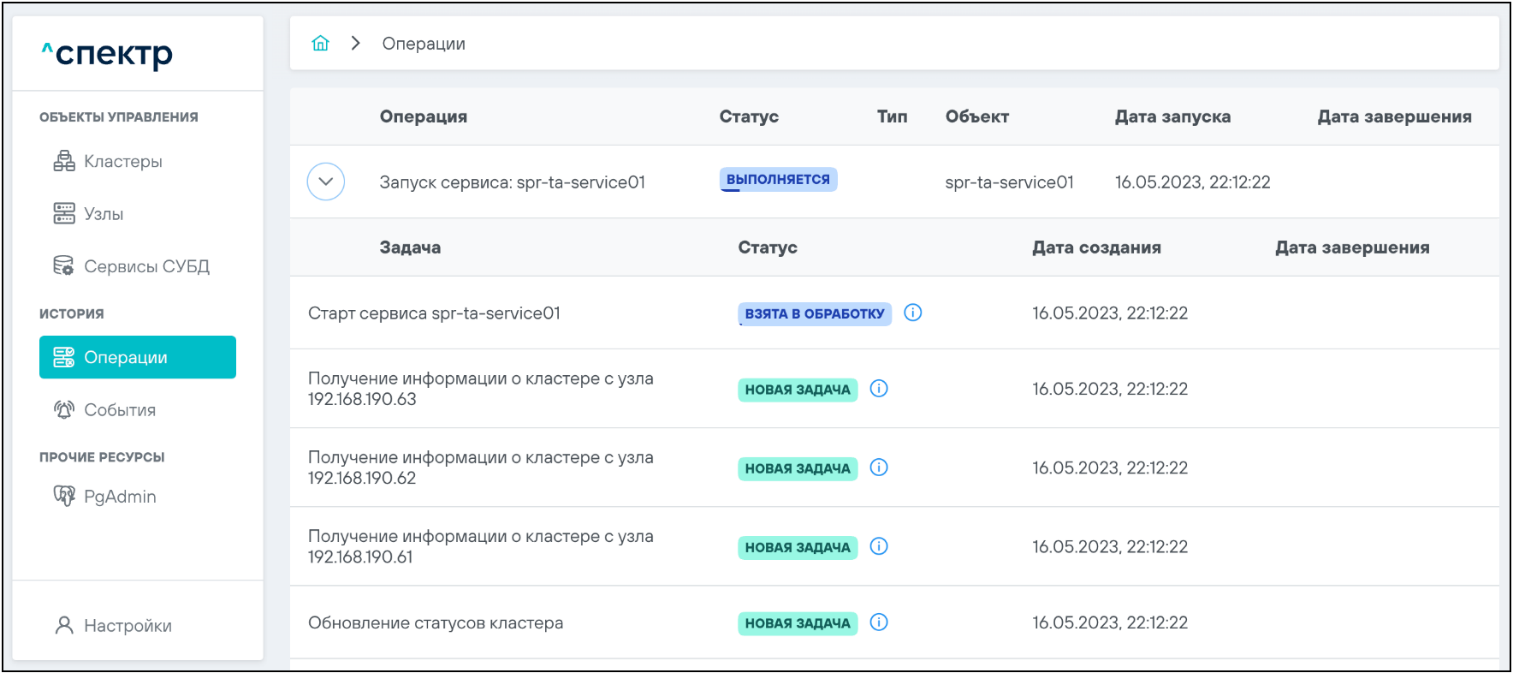
Если выполнение операции прошло успешно:
- статусы всех задач операции запуска сервиса -
 :
:
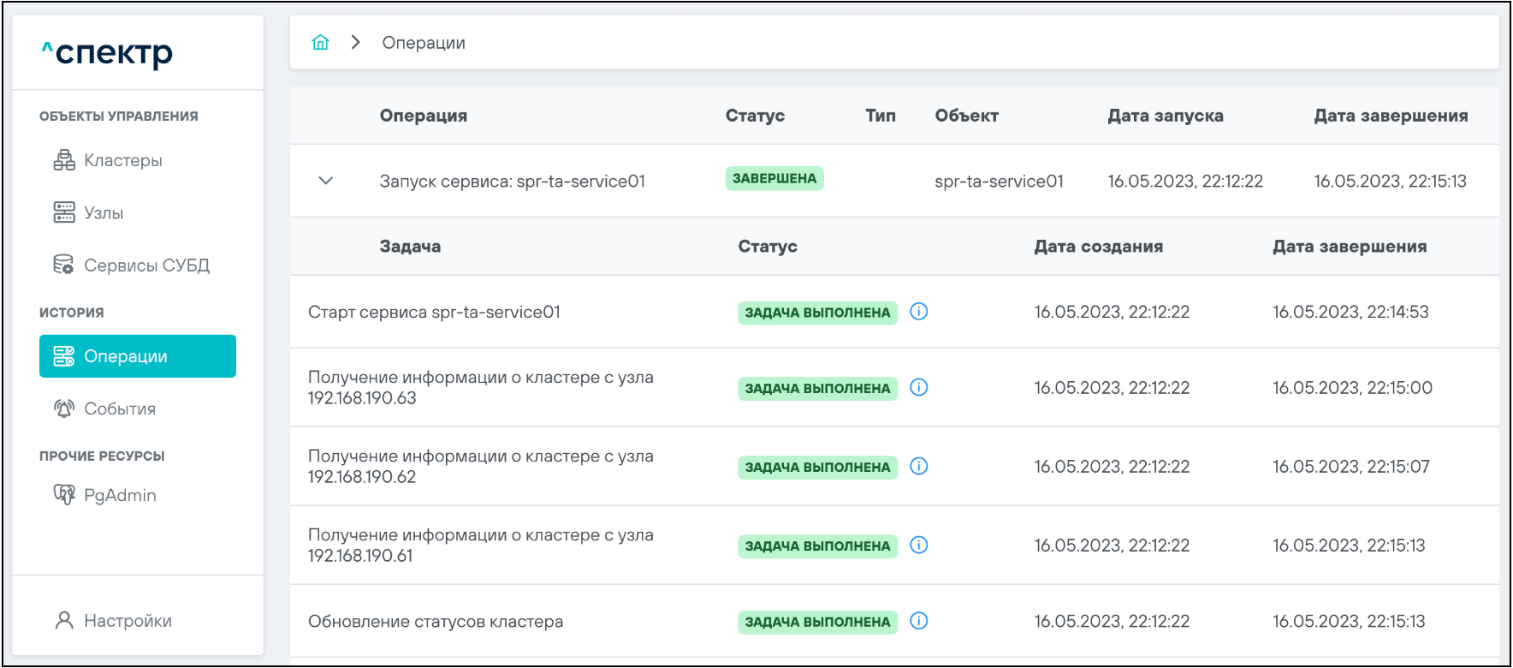
При нажатии кнопки
 справа от статуса задачи открывается
окно просмотра логов выбранной задачи:
справа от статуса задачи открывается
окно просмотра логов выбранной задачи:
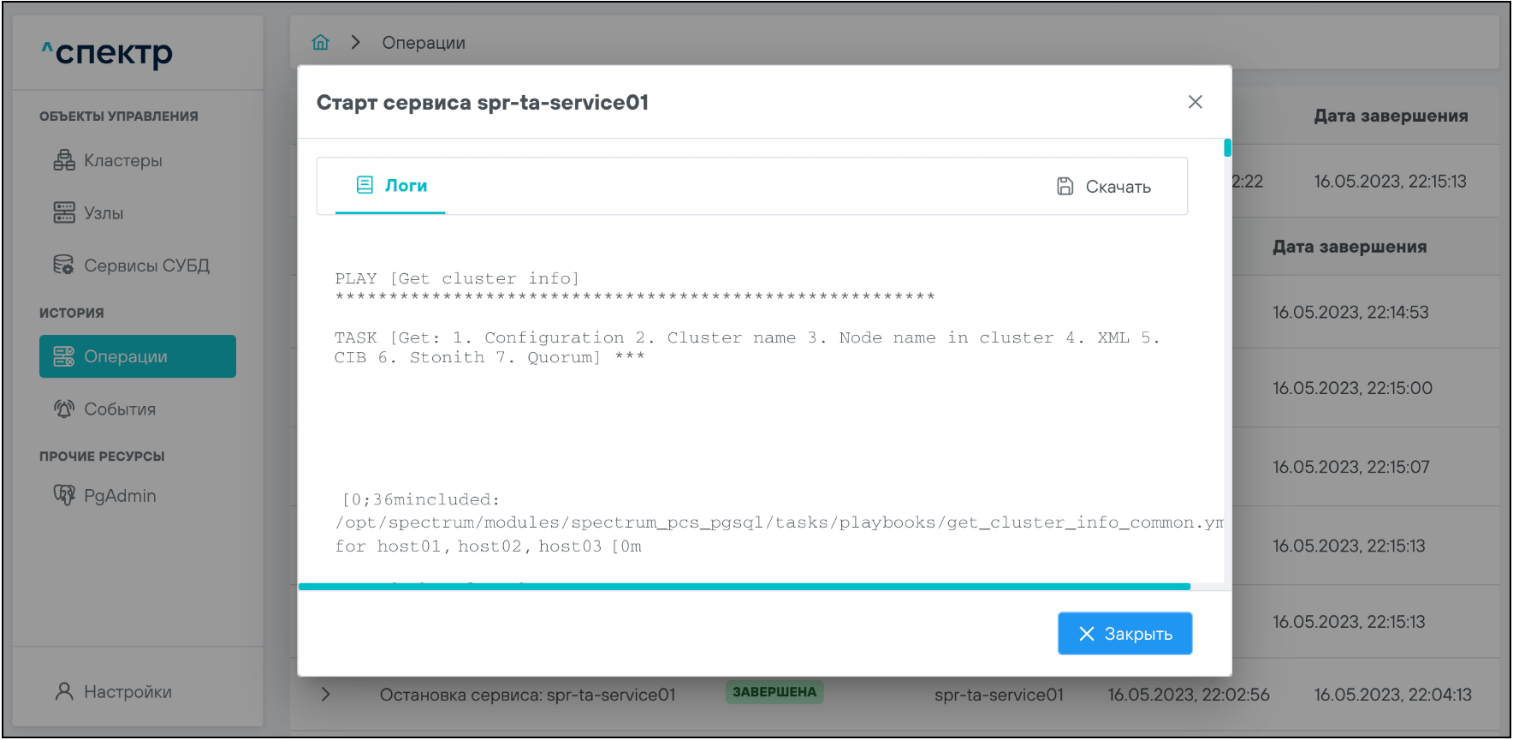
Если задача завершена с ошибкой, то в окне просмотра появляется вкладка
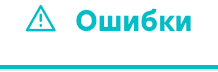 с информацией об ошибке:
с информацией об ошибке:
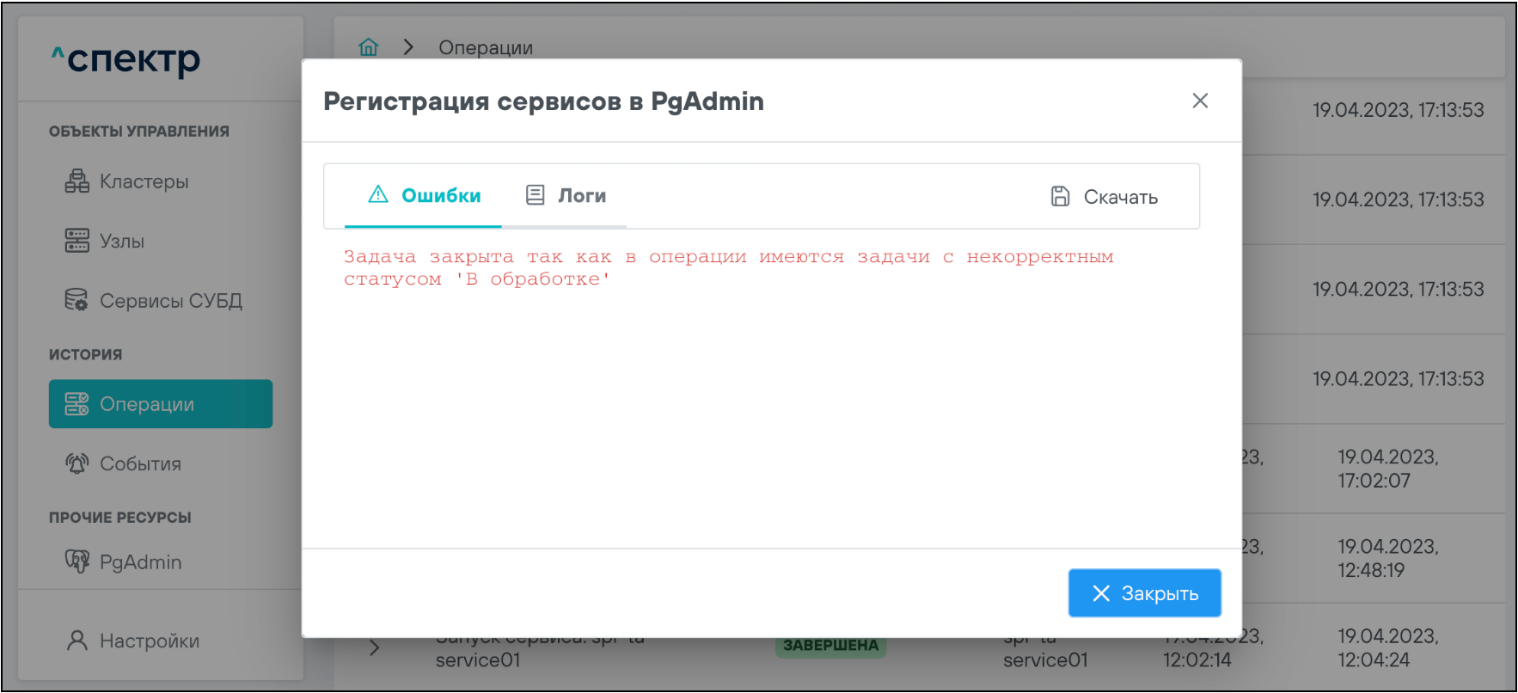
При необходимости сохранения логов или описания ошибки в файл нужно
нажать кнопку
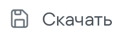 .
.
- при переходе
разделу
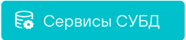 для запущенного сервиса отображается
статус
для запущенного сервиса отображается
статус
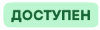 (либо
(либо 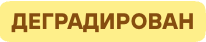 , в зависимости от статуса узлов
кластера):
, в зависимости от статуса узлов
кластера):
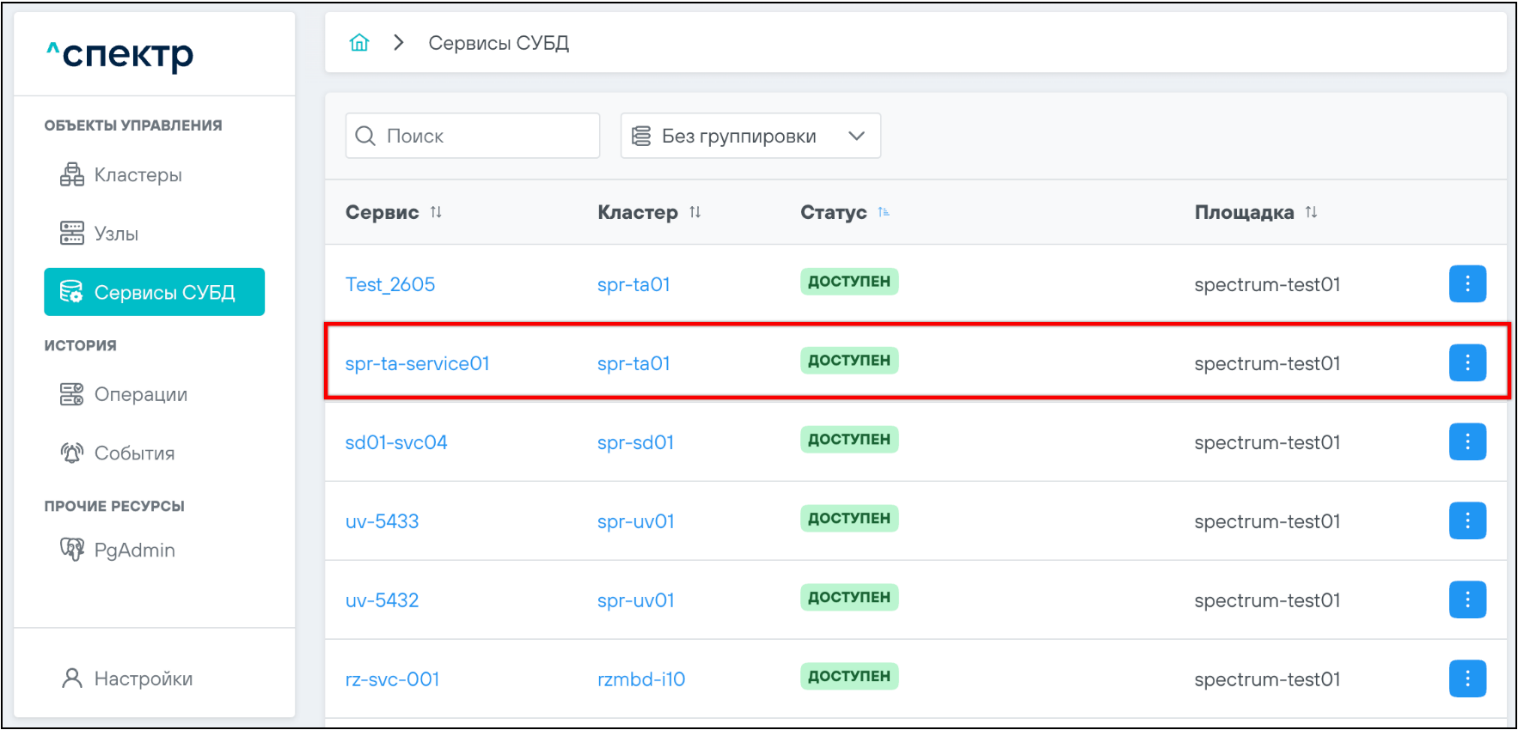
- при нажатии на имя запущенного сервиса отображается список экземпляров сервиса со статусом
 :
:
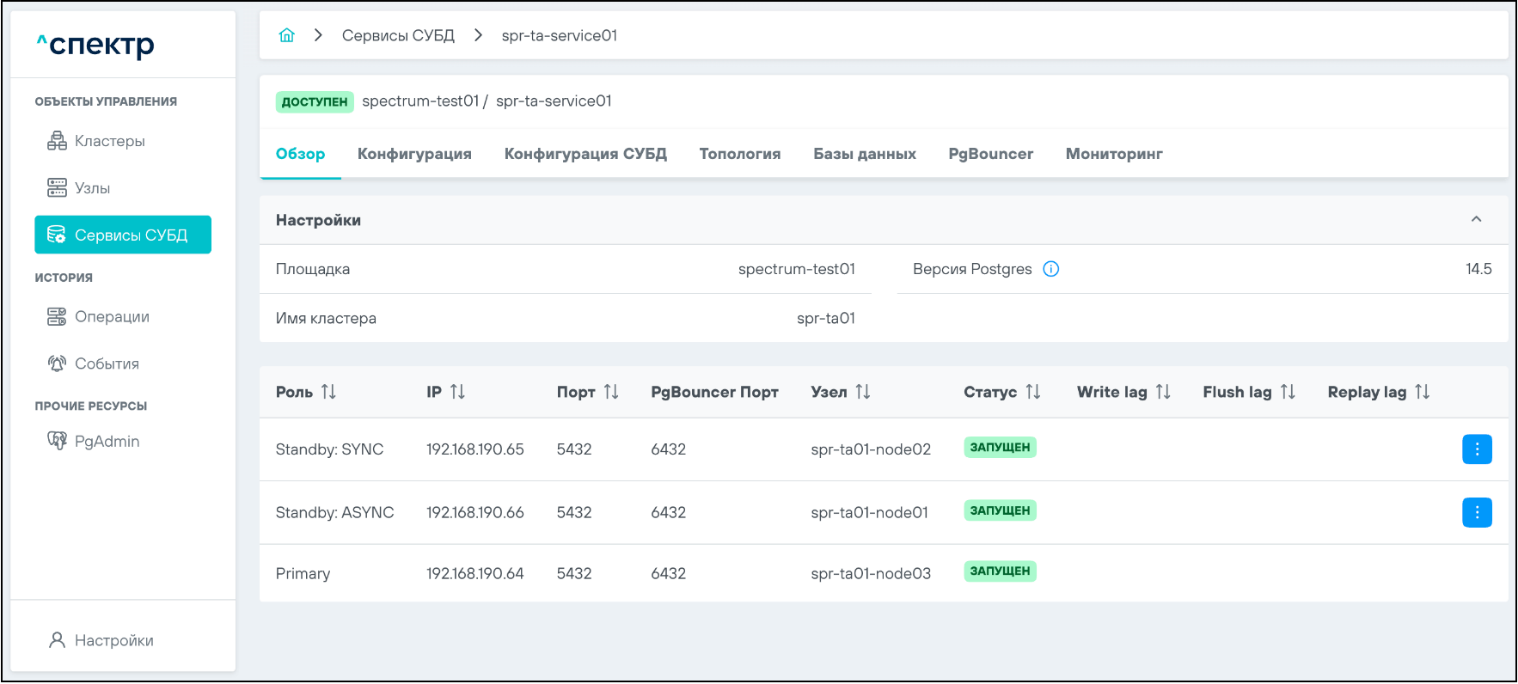
- при переходе на страницу
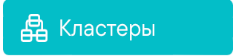 для кластера, на котором запущен
сервис, индикатор количества доступных / деградированных сервисов
увеличивается на 1, число остановленных уменьшается на 1 или
исчезает, если был запущен единственный остановленный сервис:
для кластера, на котором запущен
сервис, индикатор количества доступных / деградированных сервисов
увеличивается на 1, число остановленных уменьшается на 1 или
исчезает, если был запущен единственный остановленный сервис:
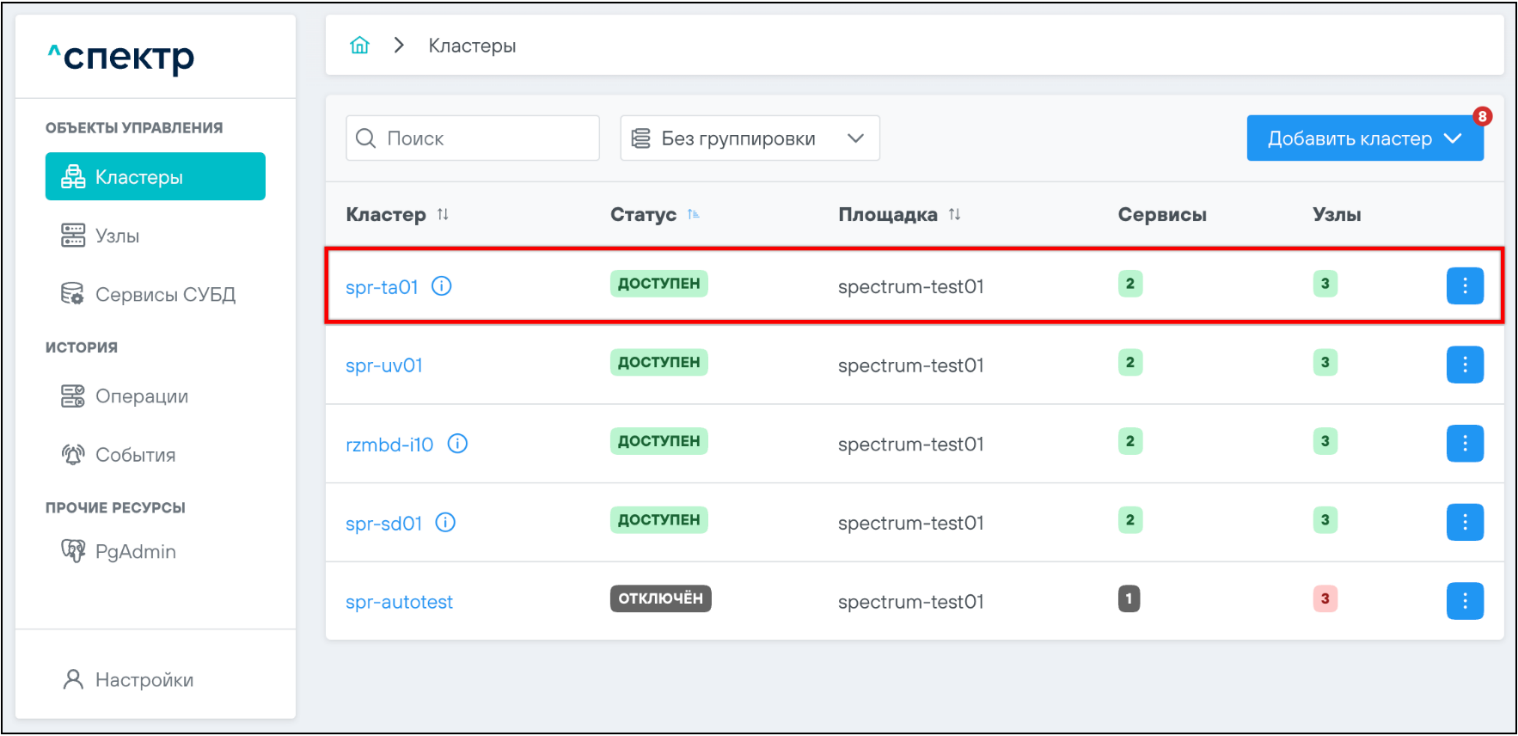
###Удаление сервисов
+———————————————————————–+ | > Внимание! | +=======================================================================+ | Данное действие приведёт к потере данных, соответствующих удаляемому | | сервису. | | | | Будут удалены: | | | | 1) Данные сервиса на каждом узле кластера (по умолчанию содержимое | | каталога /MBD_DATA/<имя сервиса>; | | | | 2) Резервные копии сервиса, расположенные на NFS-ресурсе, | | смонтированном на каждом узле кластера (по умолчанию содержимое | | каталога /MBD_BACKUP/pgbackup/backups/<имя сервиса>; | | | | 3) Архив WAL, расположенный на NFS-ресурсе, смонтированном на каждом | | узле кластера (по умолчанию содержимое | | каталога /MBD_BACKUP/pgbackup/wal/<имя сервиса>. | +———————————————————————–+
-
Выполнить остановку предназначенного к удалению сервиса
-
Перейти на страницу
 ➞
➞ :
:
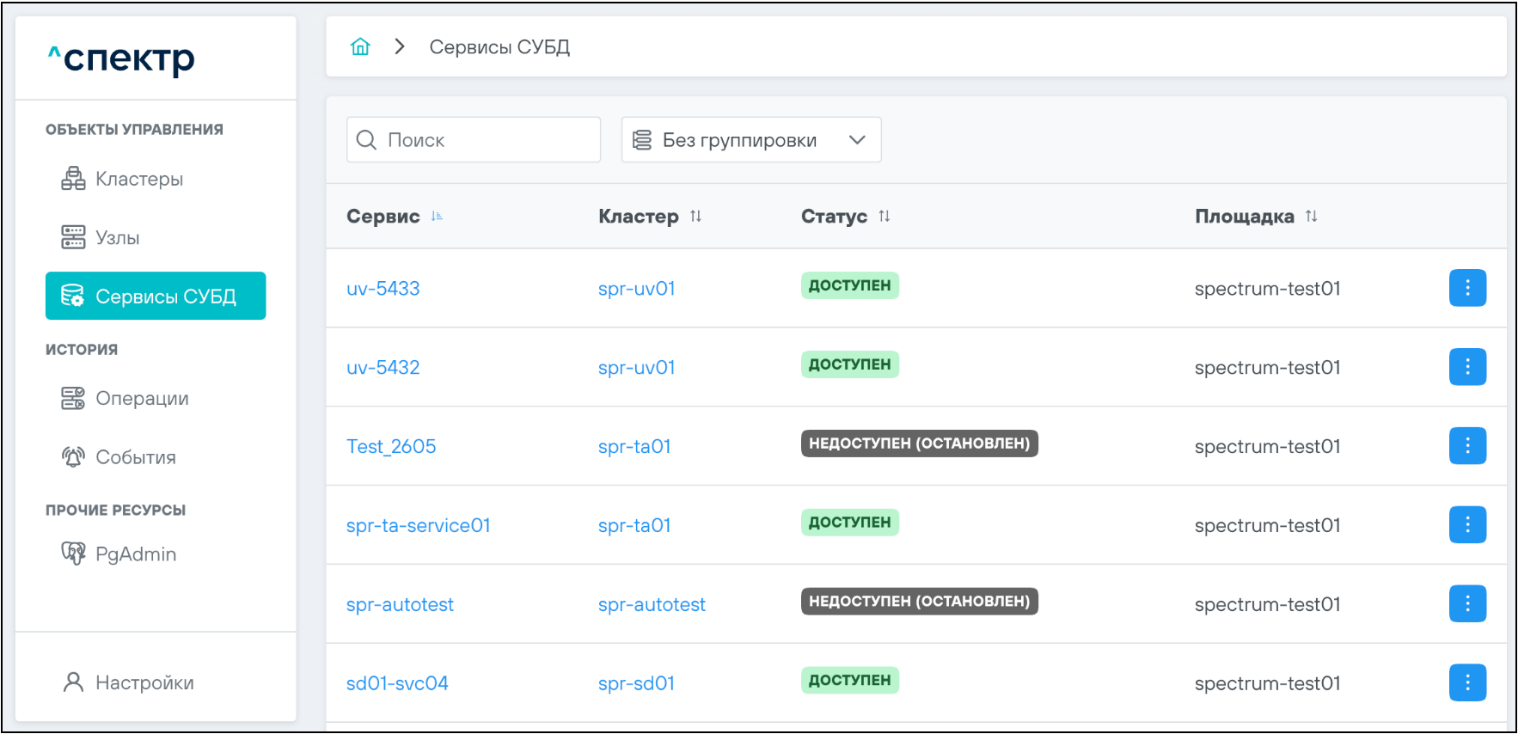
- Нажать на кнопку
 вызова меню действий с остановленным сервисом и
выбрать
пункт
вызова меню действий с остановленным сервисом и
выбрать
пункт  :
:
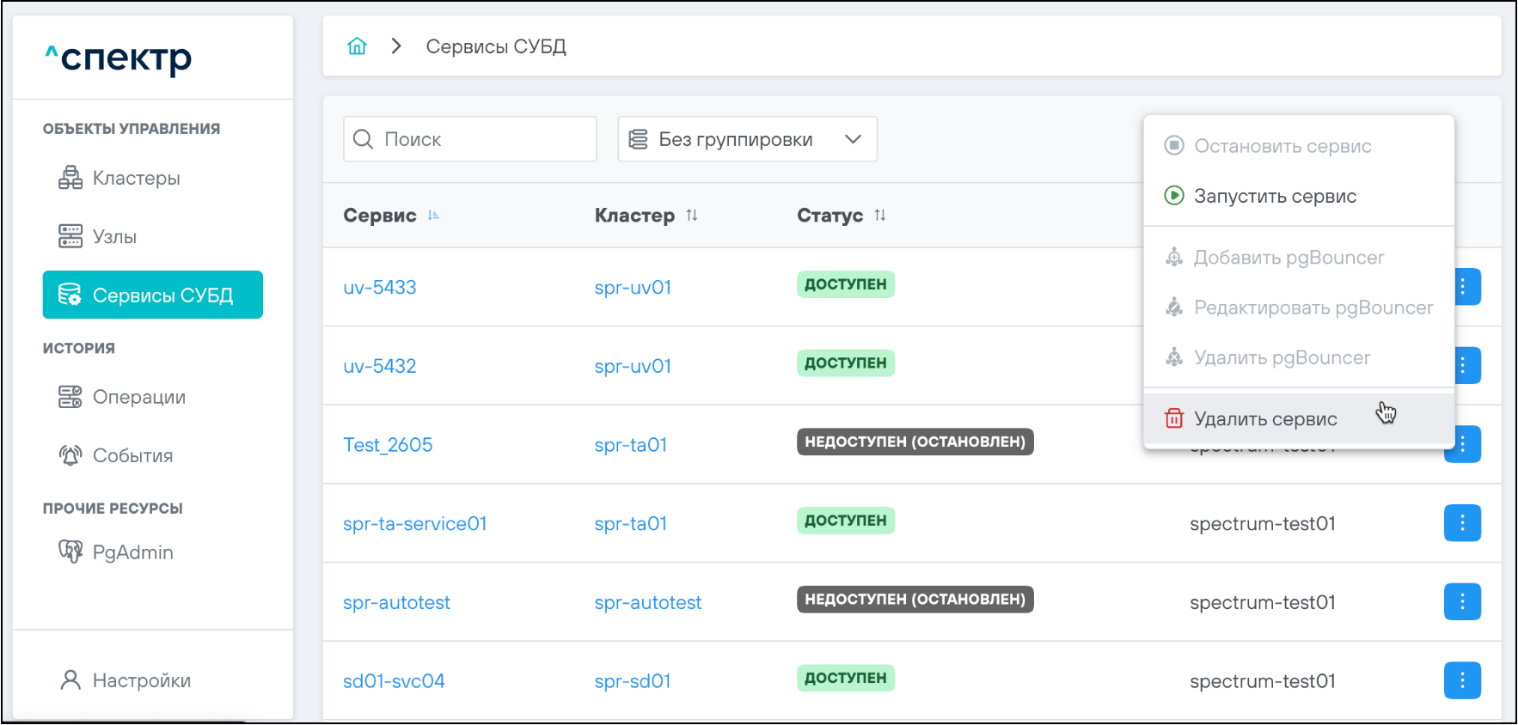
- В окне подтверждения операции, при необходимости, установить флажок
"Удалить данные" и нажать на кнопку
 :
:
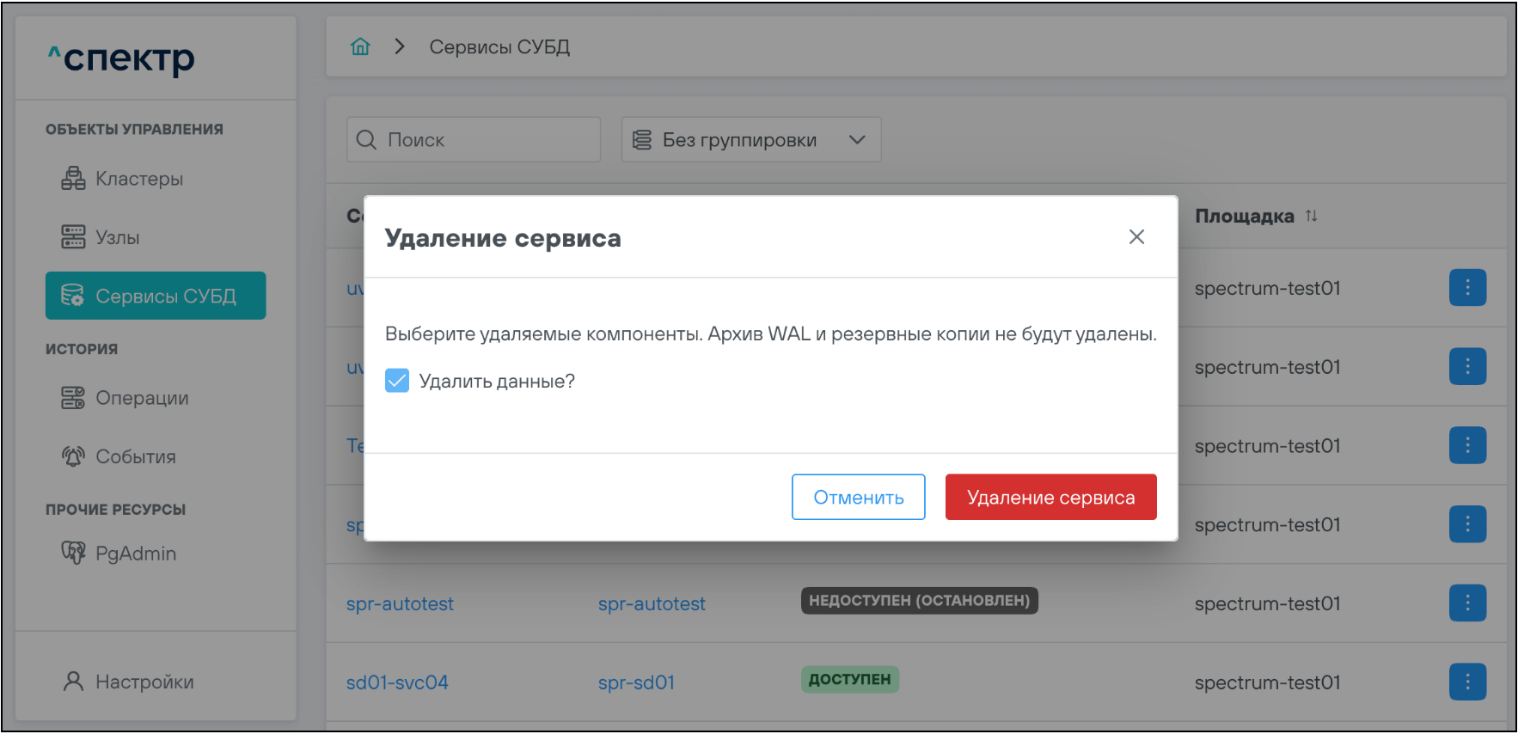
В правом верхнем углу страницы должно появиться всплывающее сообщение о старте операции удаления сервиса:
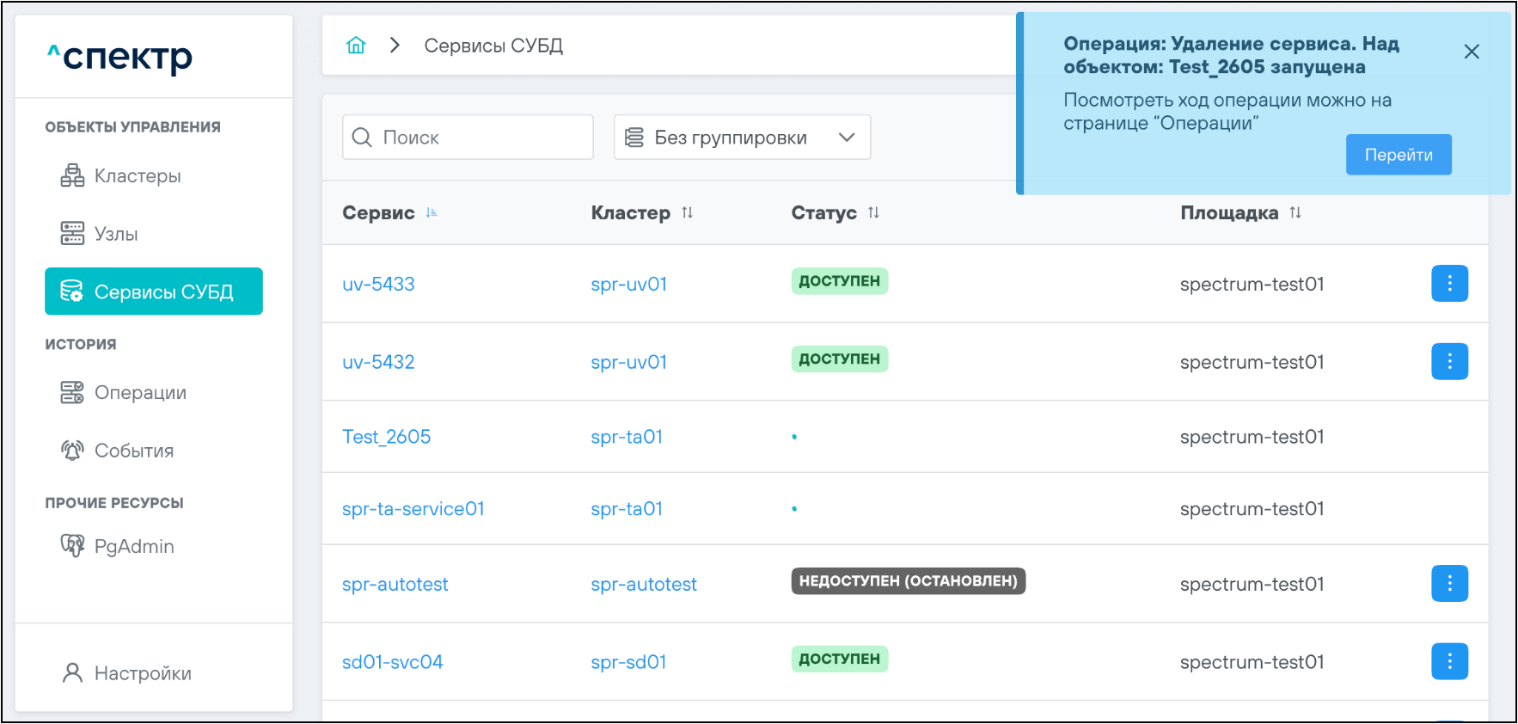
По нажатию кнопки  во всплывающем сообщении будет осуществлен переход на страницу
во всплывающем сообщении будет осуществлен переход на страницу  .
.
В верхней строке таблицы операций отображается операция удаления сервиса и статус её выполнения.
При необходимости развертывания списка задач операции с актуальными
статусами выполнения нужно нажать на элемент управления
 :
:
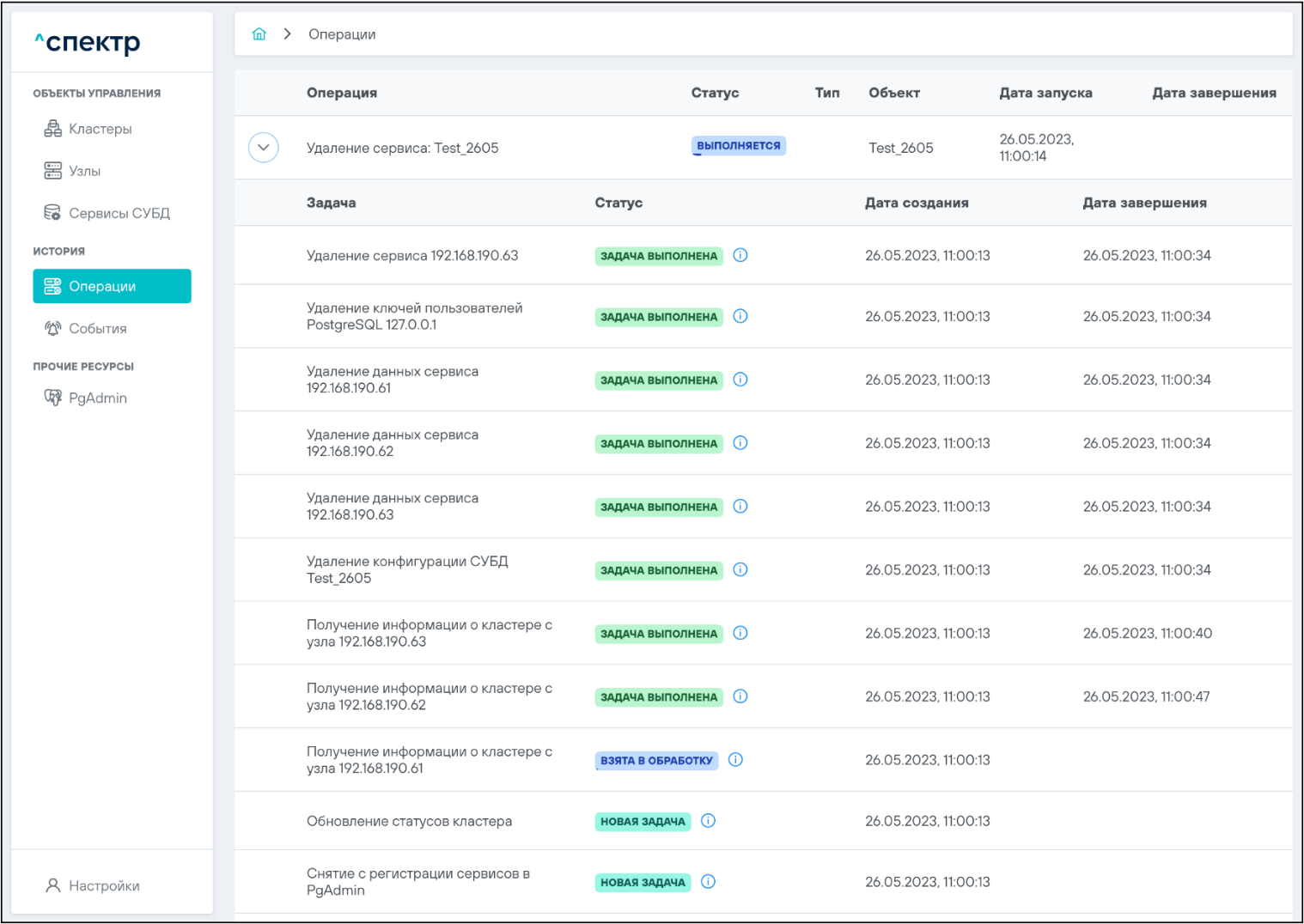
Если выполнение операции прошло успешно:
- статусы всех задач операции удаления сервиса -
 :
:
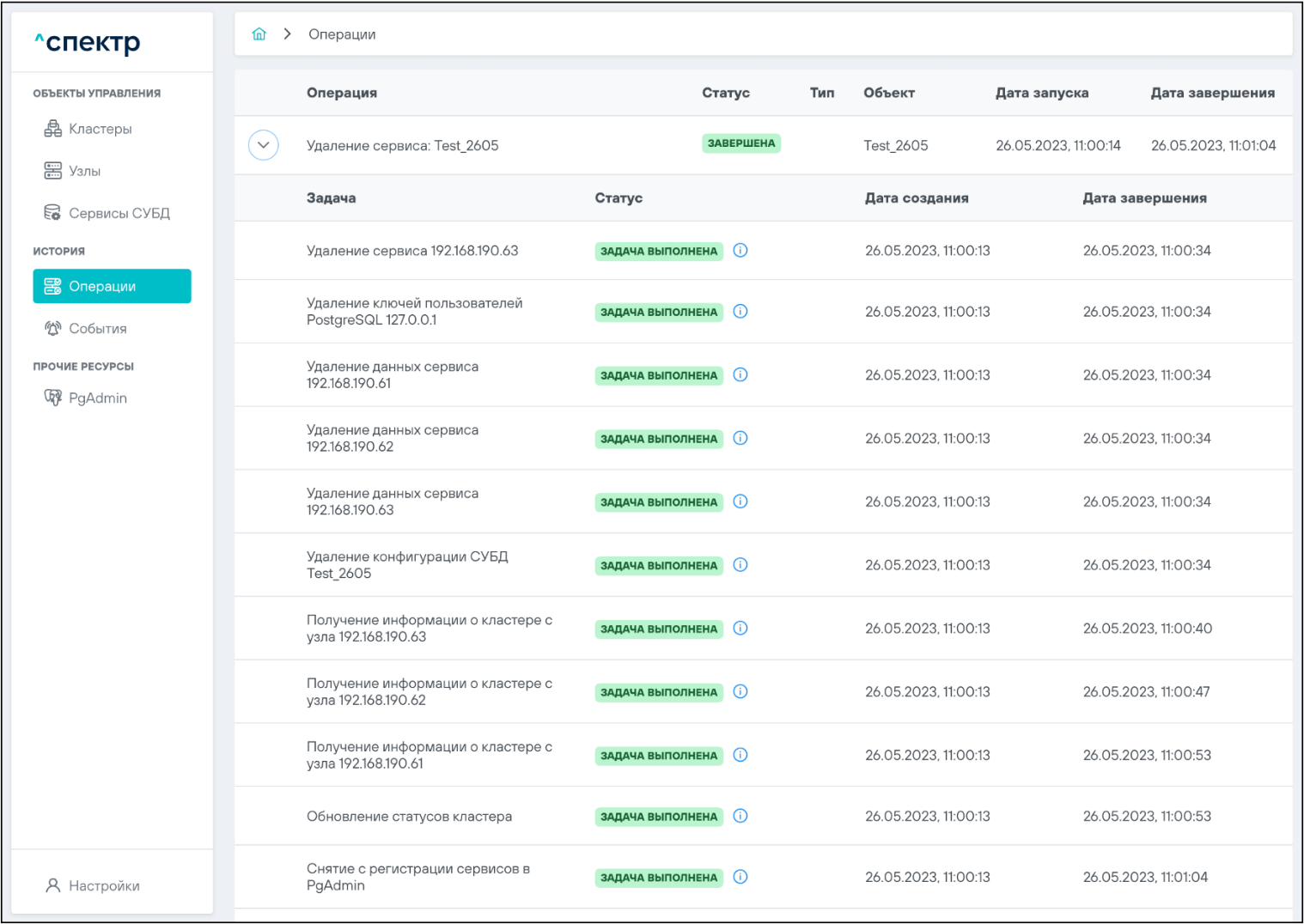
При нажатии кнопки
 справа от статуса задачи открывается
окно просмотра логов выбранной задачи:
справа от статуса задачи открывается
окно просмотра логов выбранной задачи:
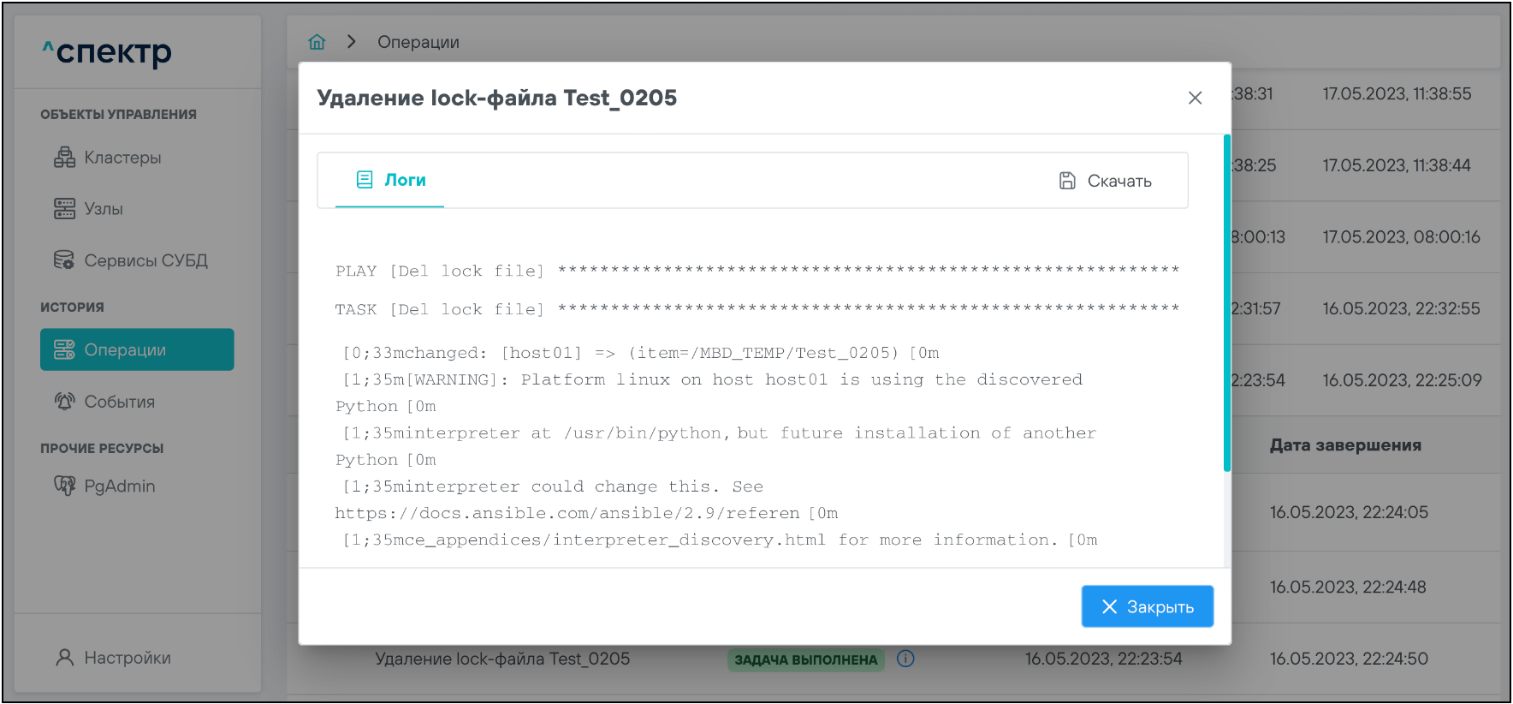
Если задача завершена с ошибкой, то в окне просмотра появляется вкладка
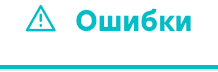 с информацией об ошибке:
с информацией об ошибке:
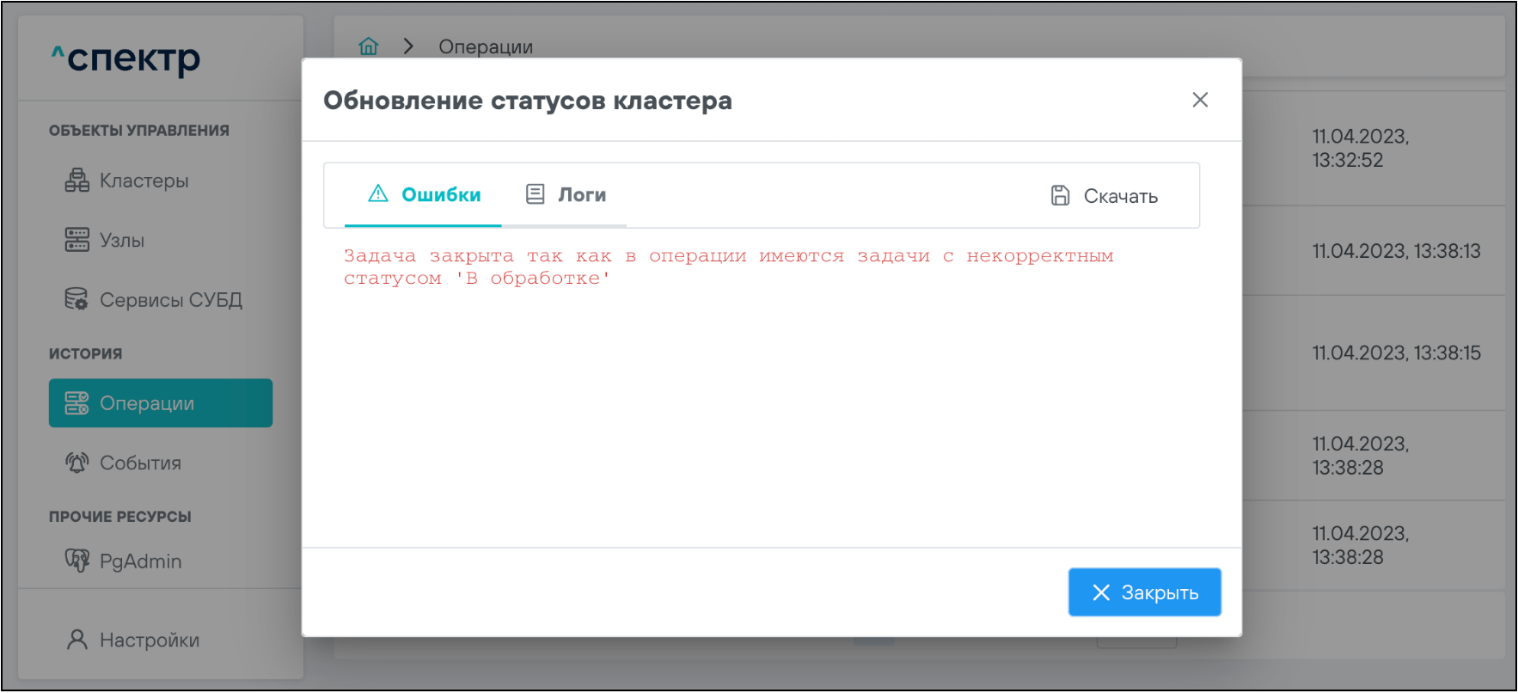
При необходимости сохранения логов или описания ошибки в файл нужно
нажать кнопку
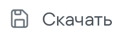 .
.
- при переходе на страницу
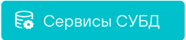 удалённый сервис не отображается:
удалённый сервис не отображается:
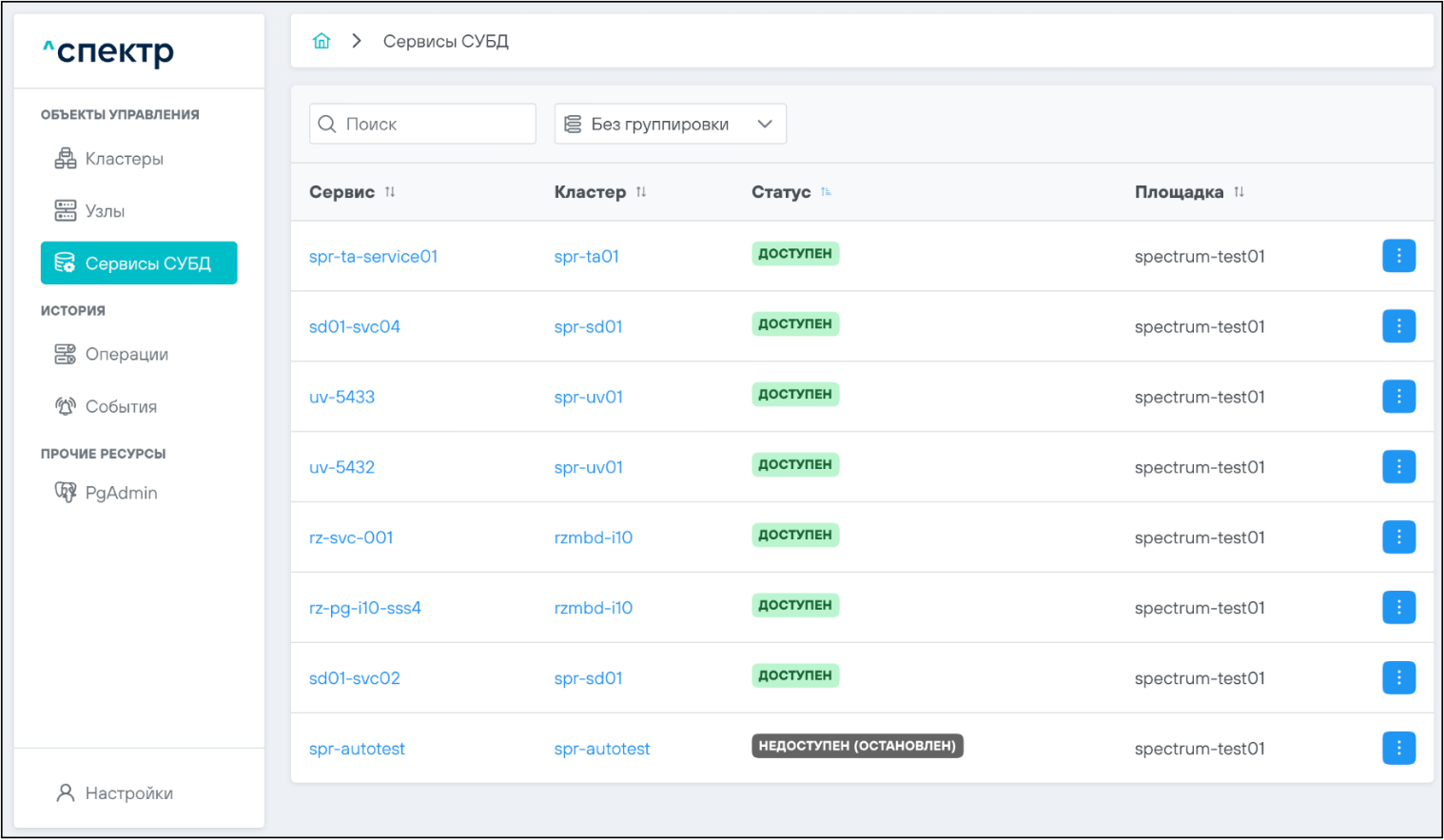
- при переходе на страницу
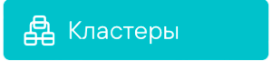 для кластера, на котором удален сервис, общее количество сервисов уменьшилось на 1:
для кластера, на котором удален сервис, общее количество сервисов уменьшилось на 1:
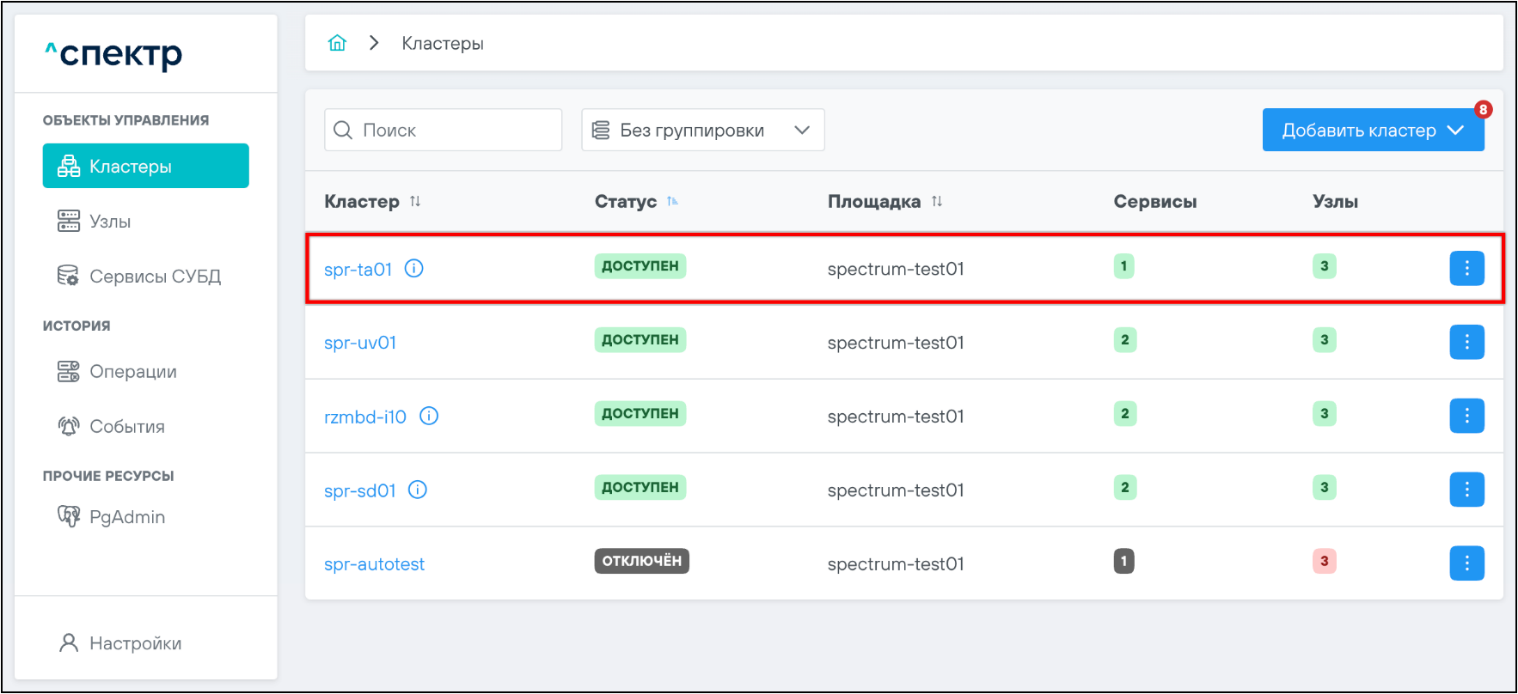
Добавление pgBouncer#
Добавление pgBouncer возможно для сервисов со статусом 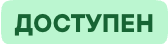 .
.
- Выбрать раздел
 ➜
➜ . Откроется страница со списком
доступных для управления сервисов:
. Откроется страница со списком
доступных для управления сервисов:
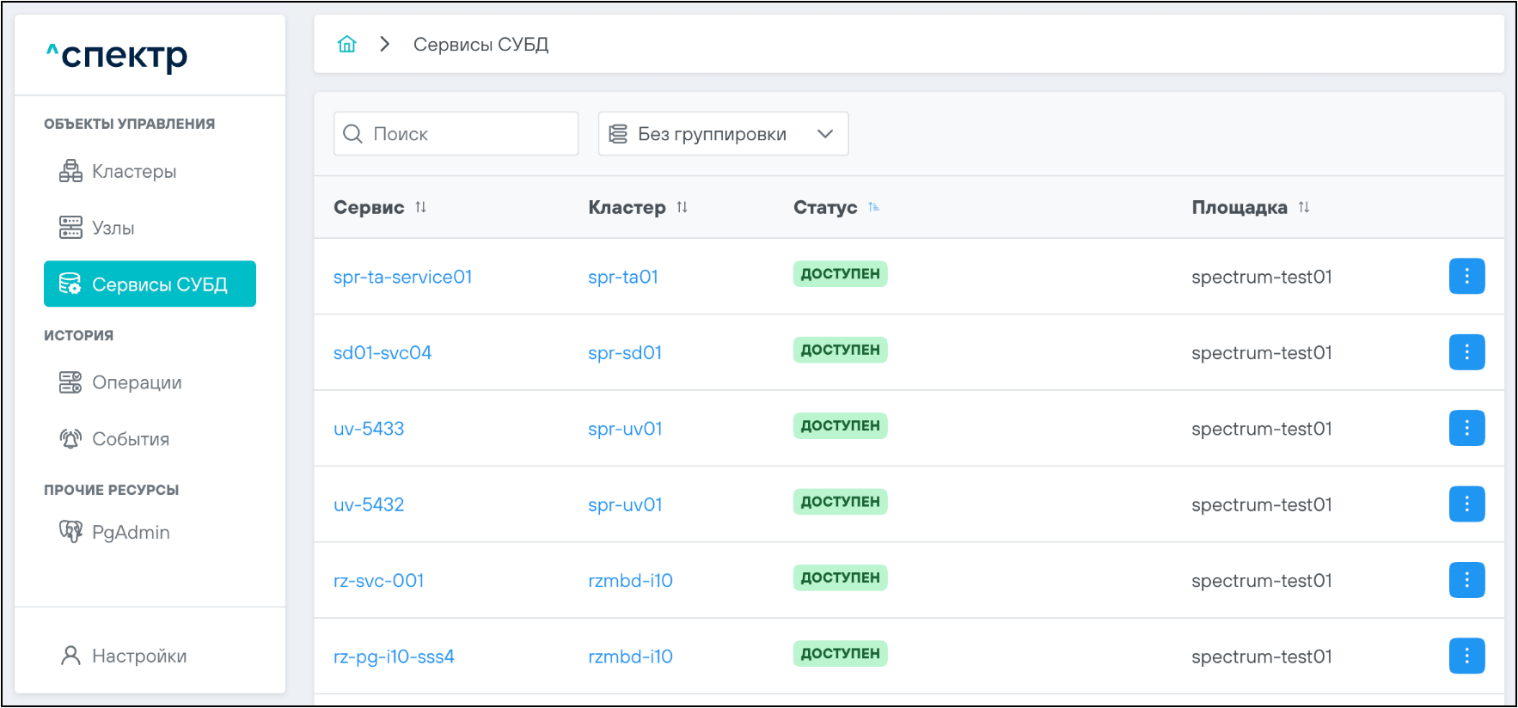
- Выбрать сервис, в который нужно добавить pgBouncer, нажать на соответствующую кнопку
 вызова меню действий и выбрать
пункт
вызова меню действий и выбрать
пункт :
:
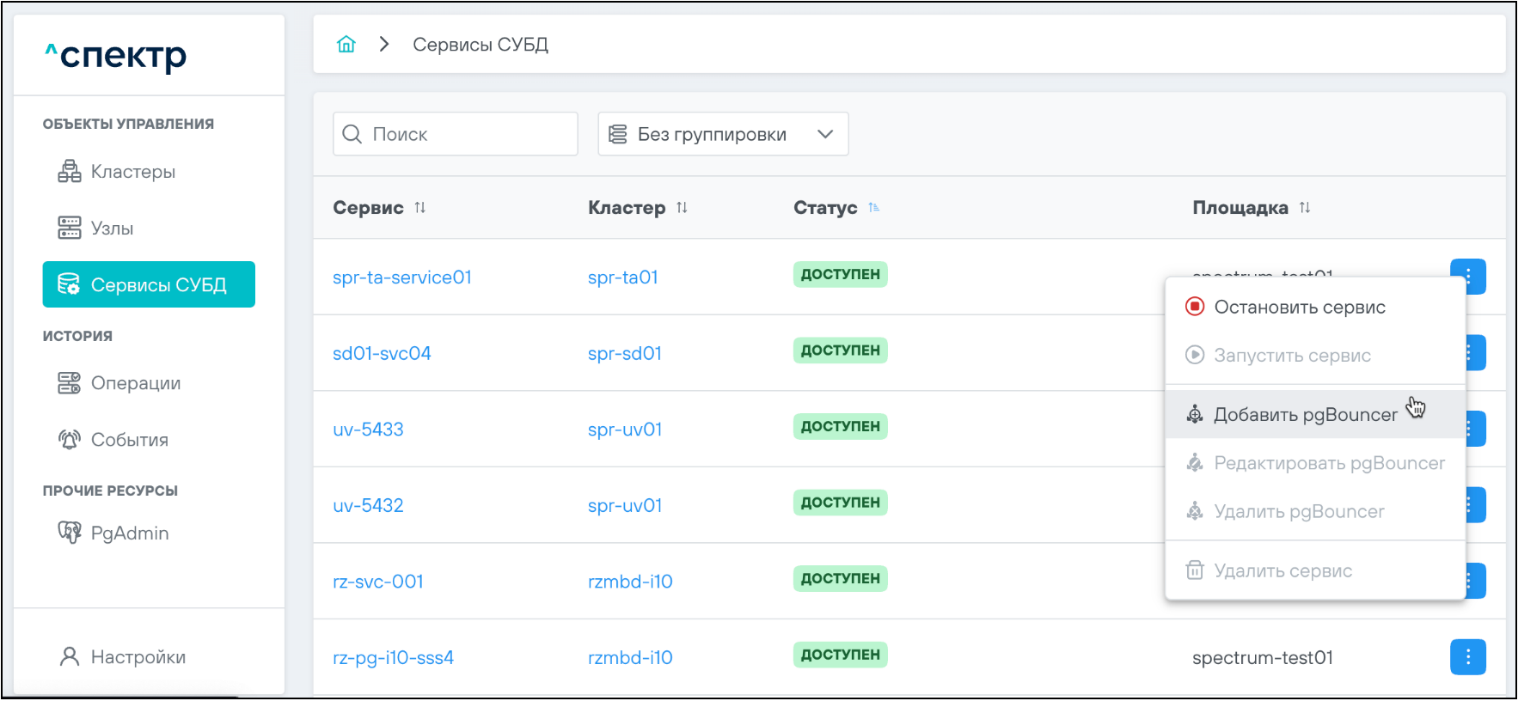
- Откроется первая страница «Общие данные» окна ввода данных создаваемого pgBouncer:
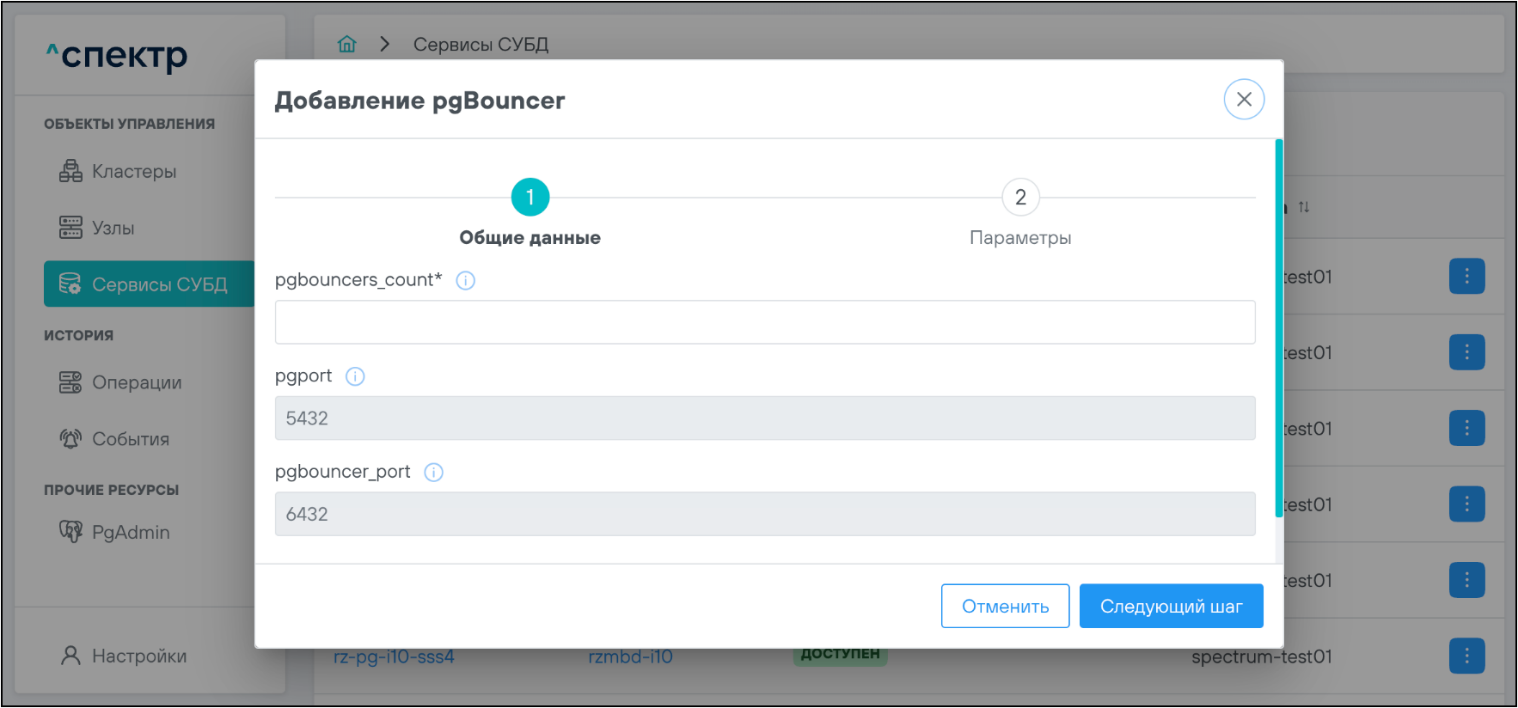
При наведении курсора на элемент вызова информации  справа от имени параметра появляется всплывающая подсказка с его описанием:
справа от имени параметра появляется всплывающая подсказка с его описанием:
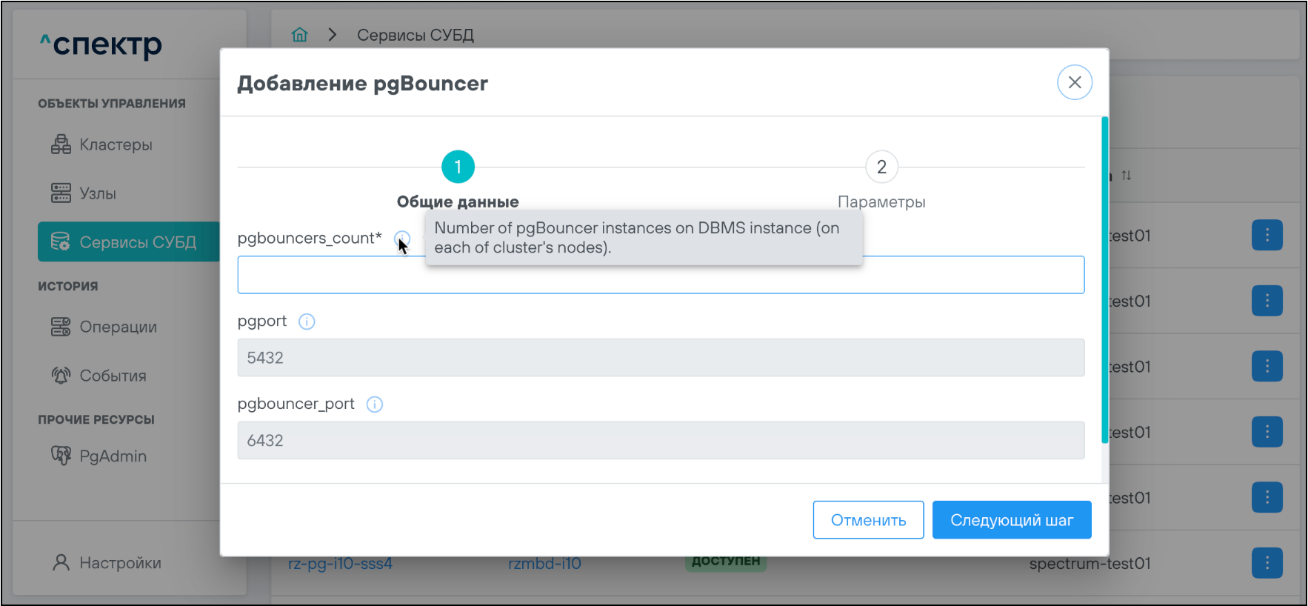
На странице заполнить (выбрать) следующие параметры:
-
pgbouncers_count (поле обязательно для заполнения), допустимые значения от 3 до 10;
-
pgport (поле автоматически предзаполнено и нередактируемо);
-
pgbouncer_port (поле автоматически предзаполнено и нередактируемо).
После заполнения общих данных pgBouncer нажать кнопку 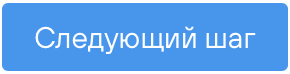 .
.
- Откроется вторая страница "Параметры" окна ввода данных:
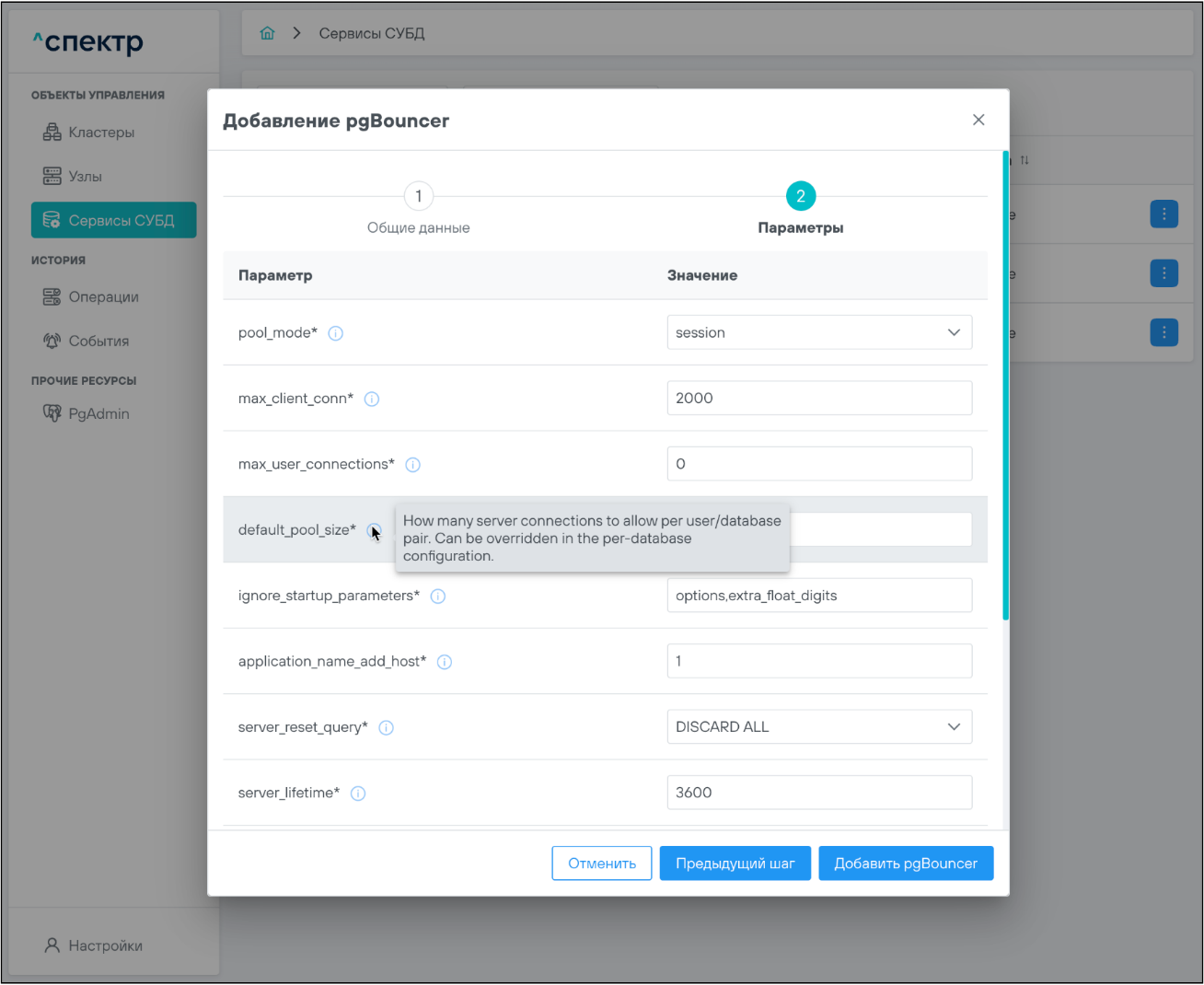
Для вызова всплывающей подсказки с описанием параметра нужно навести
курсор на элемент вызова информации
 справа от имени параметра.
справа от имени параметра.
На странице заполнить (выбрать) следующие параметры (все поля обязательны для заполнения):
-
pool_mode
-
max_client_conn
-
max_user_connections
-
default_pool_size
-
ignore_startup_parameters
-
application_name_add_host
-
server_reset_query
-
server_lifetime
-
server_idle_timeout
-
query_wait_timeout
-
client_idle_timeout
-
idle_transaction_timeout
Все поля предзаполнены значениями по умолчанию.
По завершении ввода данных нажать
кнопку  .
.
В правом верхнем углу страницы должно отобразиться всплывающее сообщение о запуске операции добавления pgBouncer:
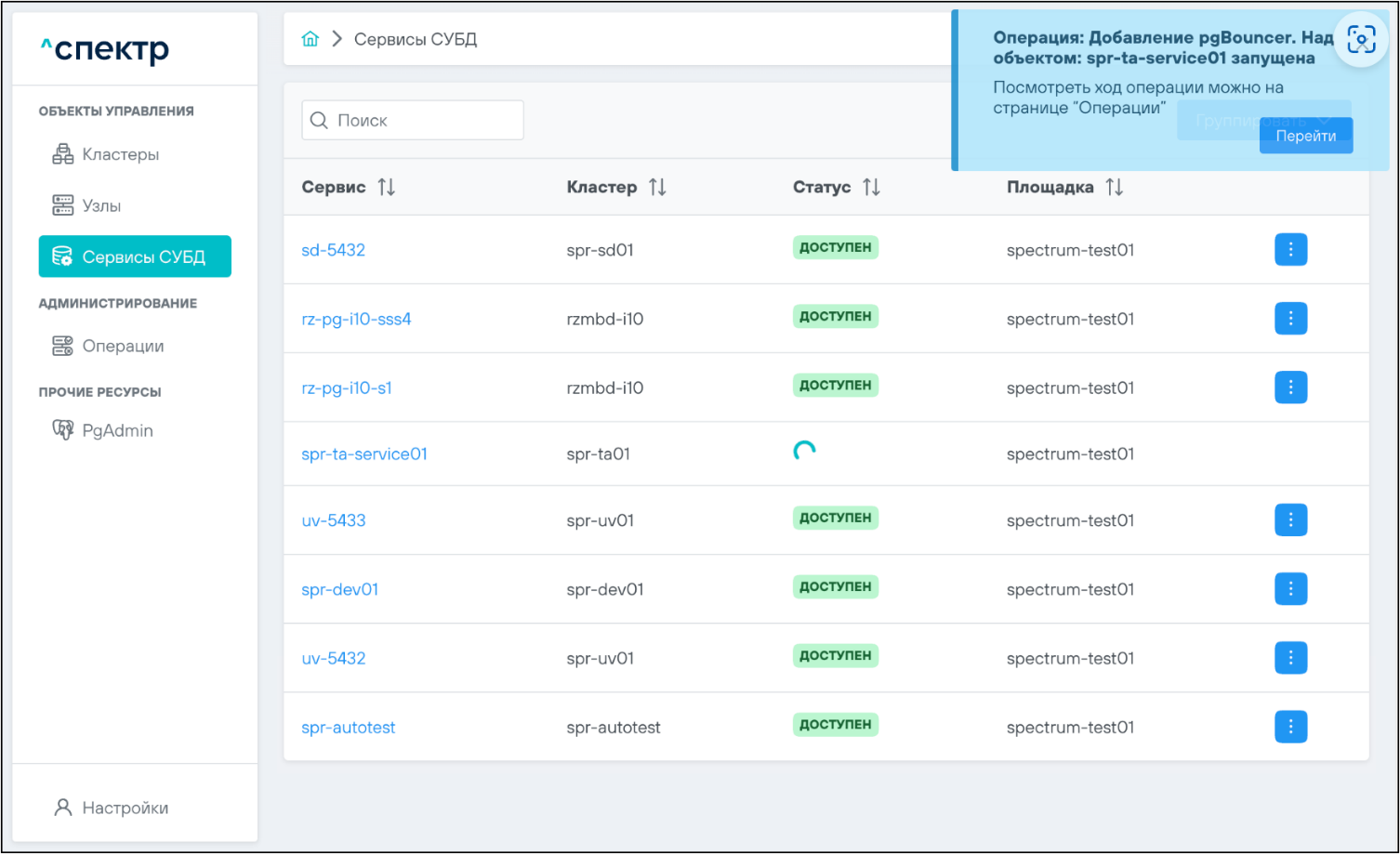
По нажатию кнопки
 во всплывающем сообщении будет
осуществлен переход на страницу
во всплывающем сообщении будет
осуществлен переход на страницу  .
.
В верхней строке таблицы операций отображается операция добавления pgBouncer и статус её выполнения.
Для развертывания списка задач операции с актуальными статусами
выполнения нужно нажать на элемент управления
 :
:
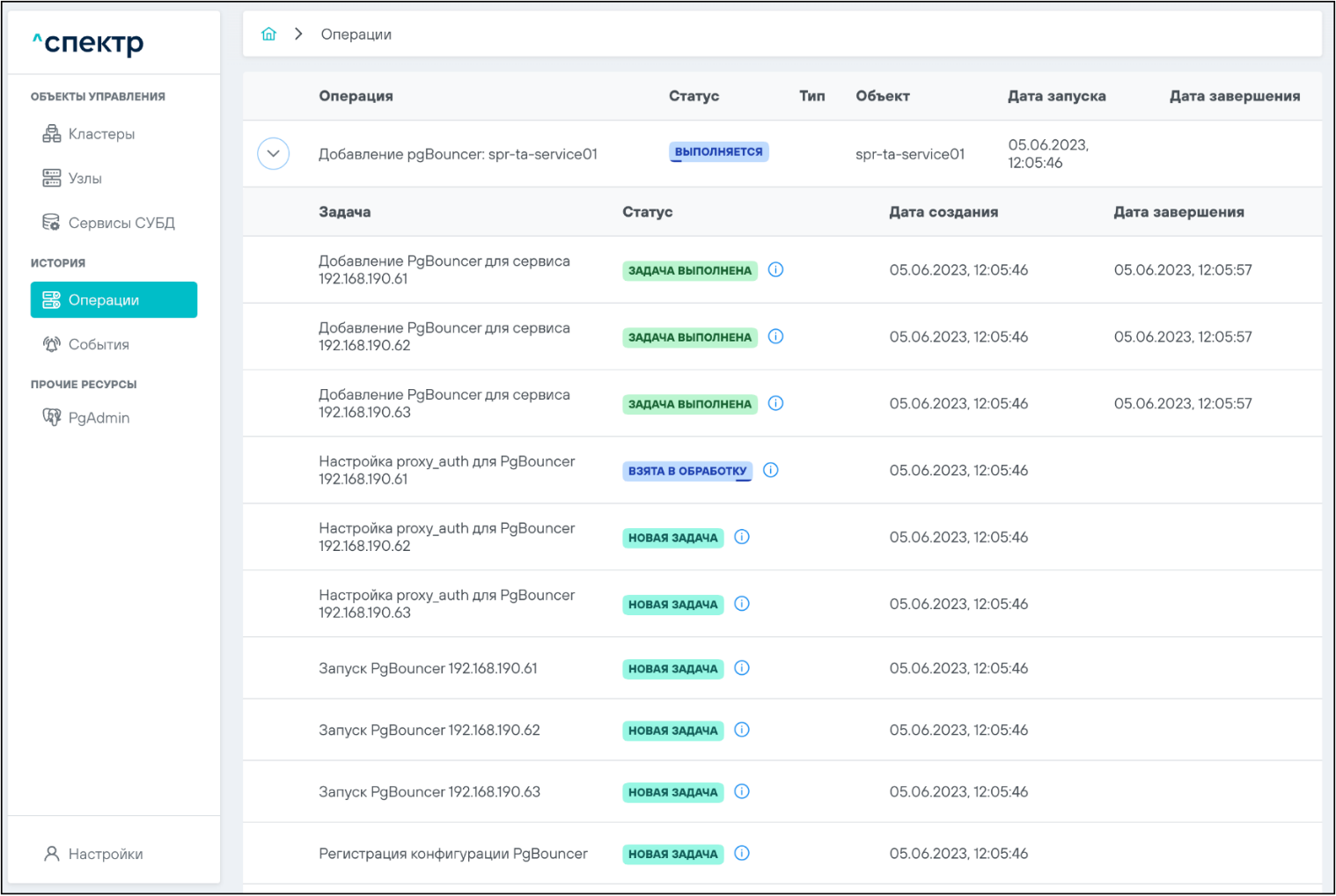
Если выполнение операции прошло успешно:
- статусы всех задач операции добавления pgBouncer -
 :
:
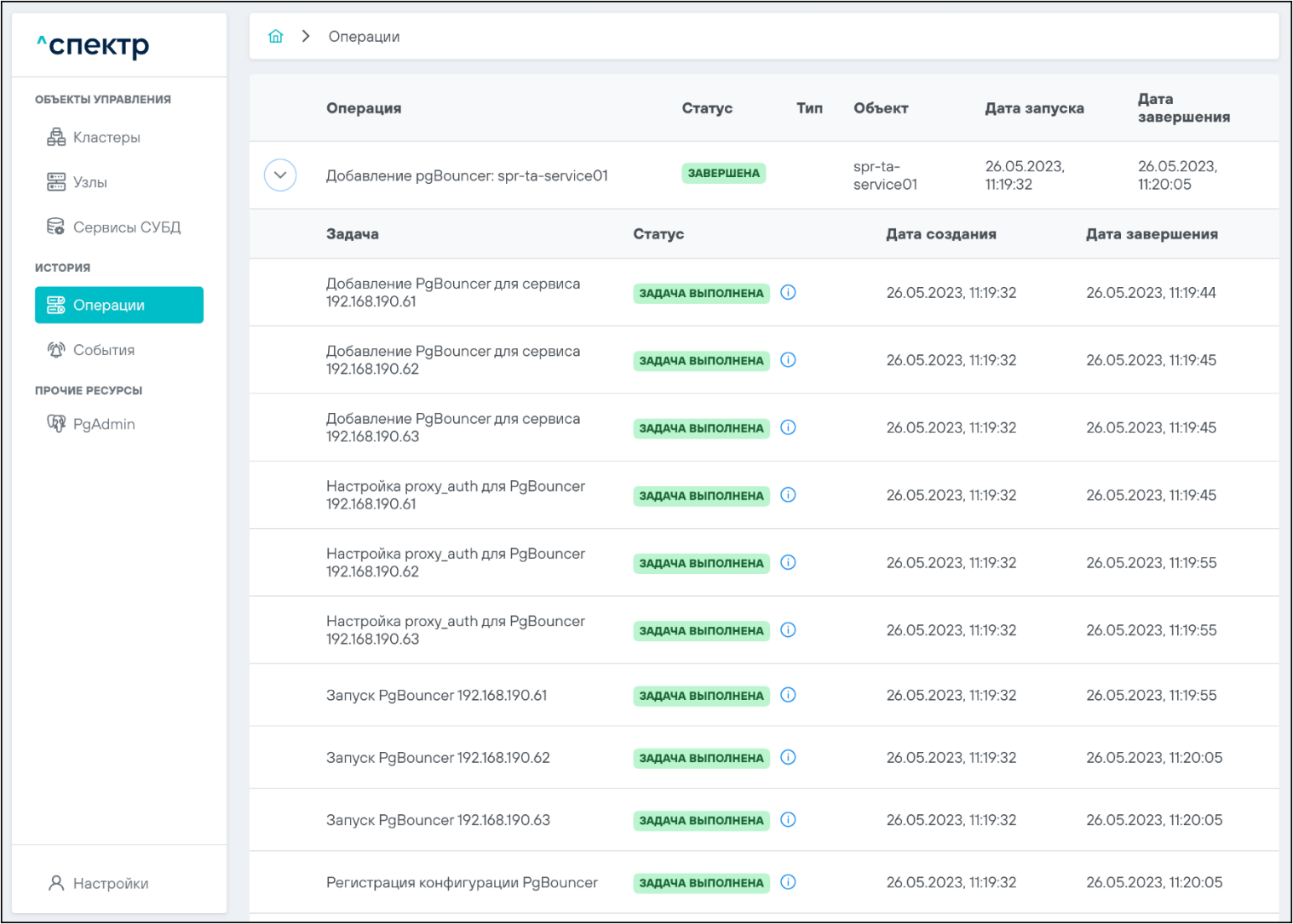
При нажатии кнопки
 справа от статуса задачи открывается
окно просмотра логов выбранной задачи:
справа от статуса задачи открывается
окно просмотра логов выбранной задачи:
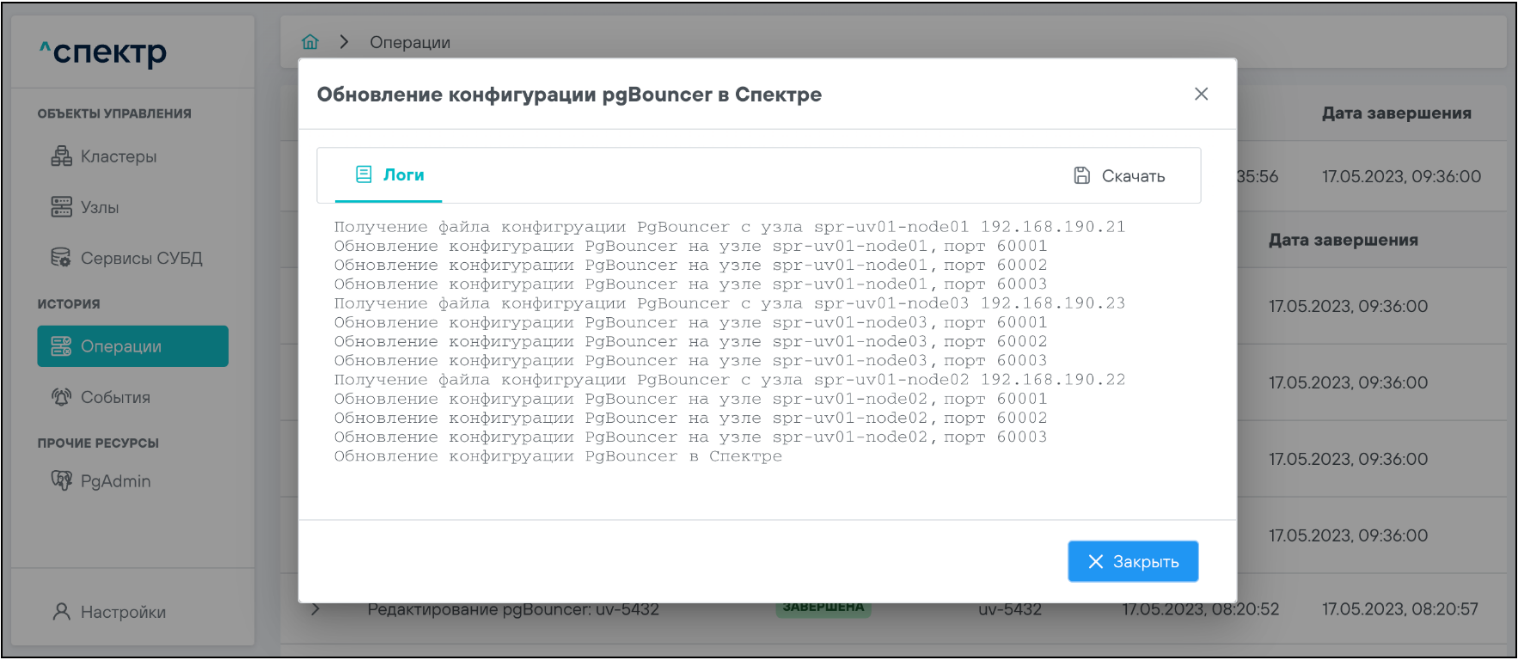
Если задача завершена с ошибкой, то в окне просмотра появляется вкладка
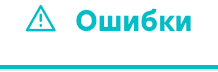 с информацией об ошибке:
с информацией об ошибке:
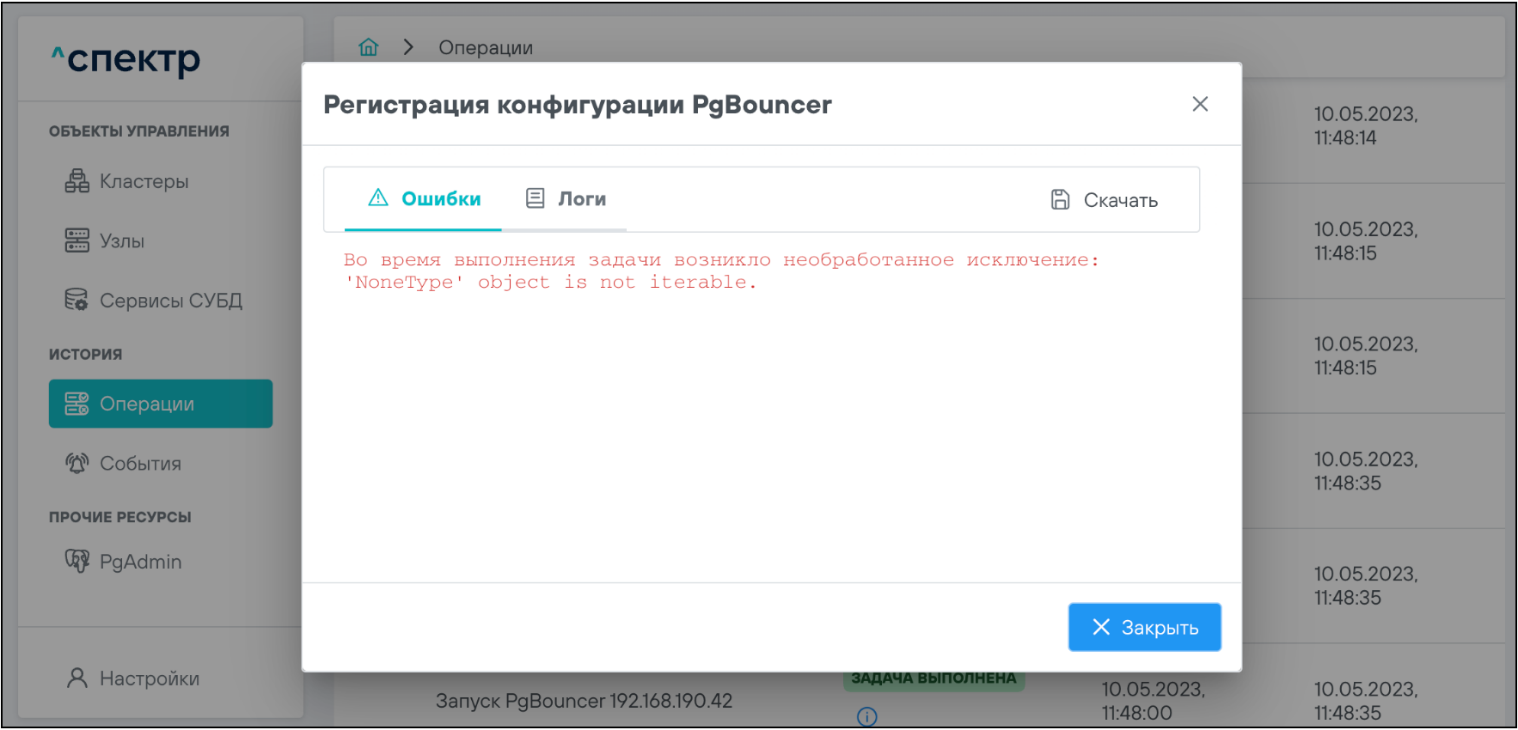
При необходимости сохранения логов или описания ошибки в файл нужно
нажать кнопку
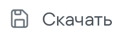 .
.
- при переходе на страницу
 в меню операций сервиса, в который
добавлен pgBouncer, пункт
в меню операций сервиса, в который
добавлен pgBouncer, пункт
 неактивен, пункты
неактивен, пункты
 и
и
 активны:
активны:
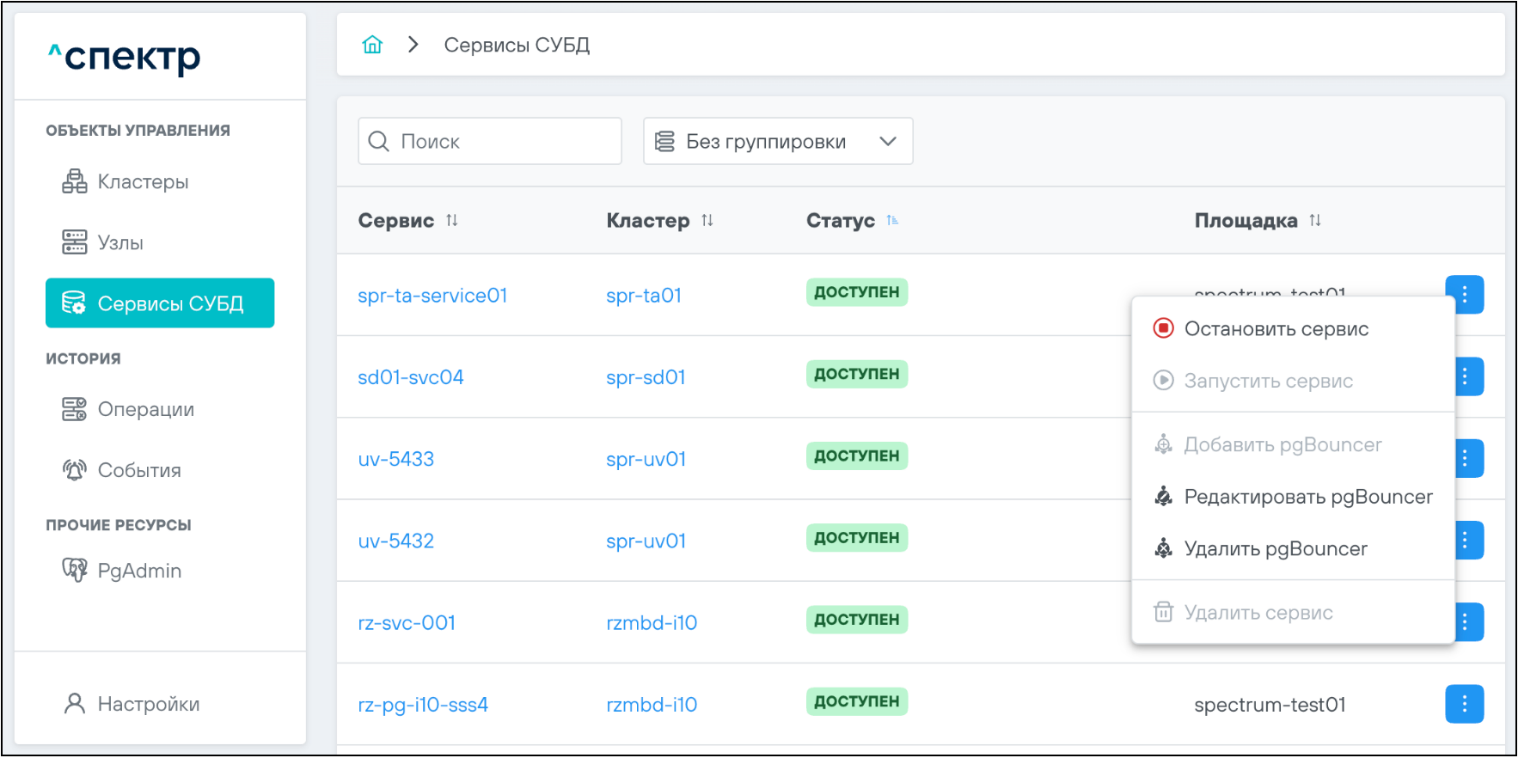
- При переходе на вкладку
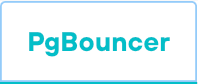 для сервиса, в который добавлен
pgBouncer, отображаются его параметры:
для сервиса, в который добавлен
pgBouncer, отображаются его параметры:
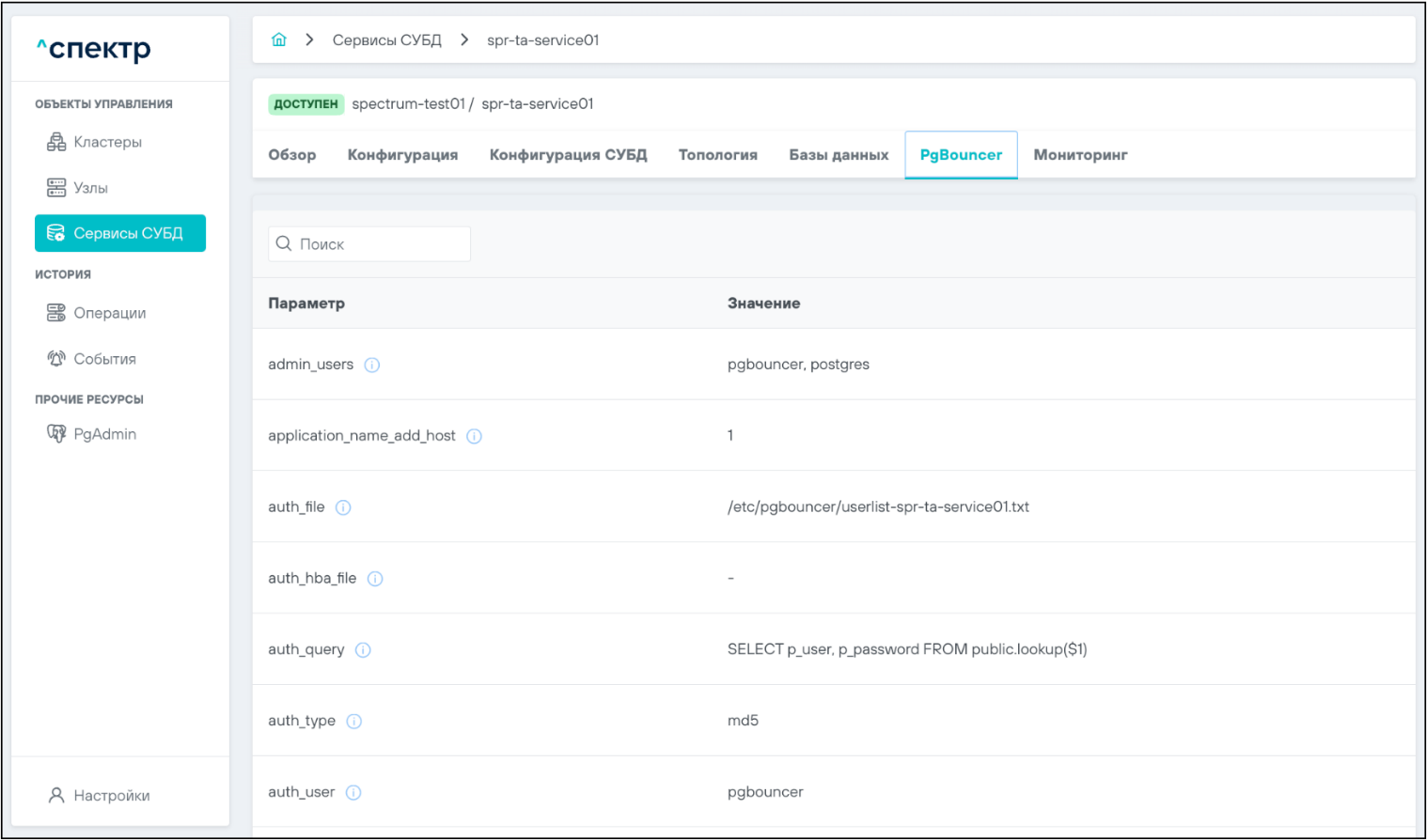
Редактирование pgBouncer#
Редактирование pgBouncer возможно для сервисов со статусом
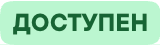 .
.
- Выбрать раздел
 ➜
➜ . Откроется страница со списком доступных для управления сервисов:
. Откроется страница со списком доступных для управления сервисов:
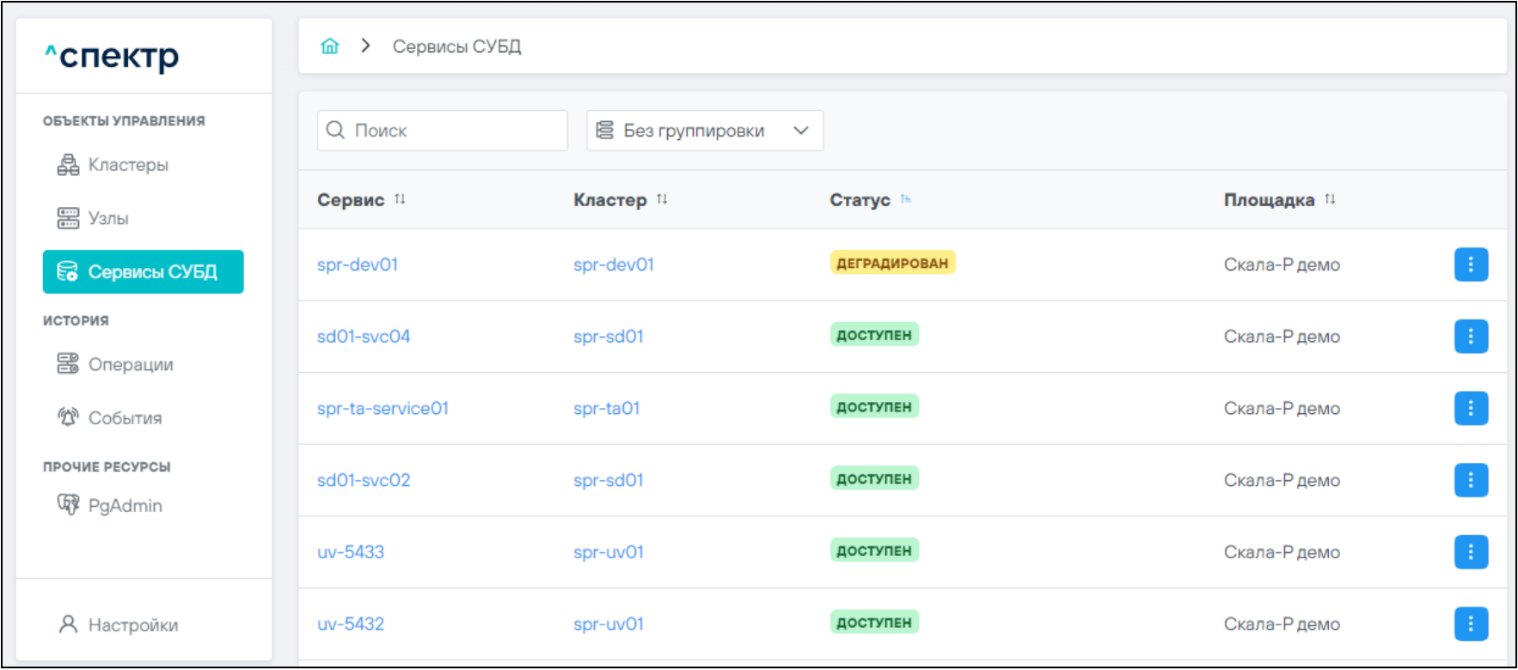
- Выбрать сервис, для которого нужно редактировать pgBouncer, нажать на соответствующую кнопку
 вызова меню действий и выбрать пункт
вызова меню действий и выбрать пункт
 :
:
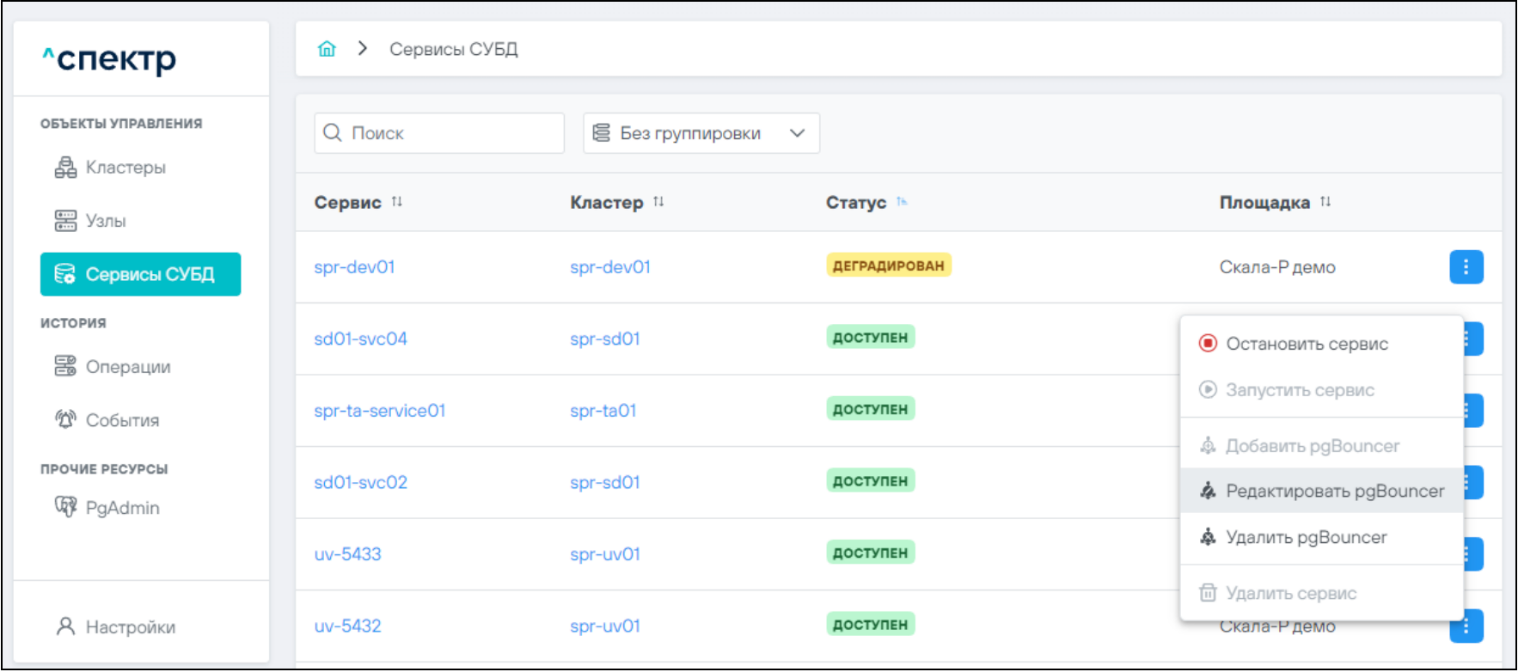
- Откроется первая страница «Общие данные» окна ввода данных pgBouncer:
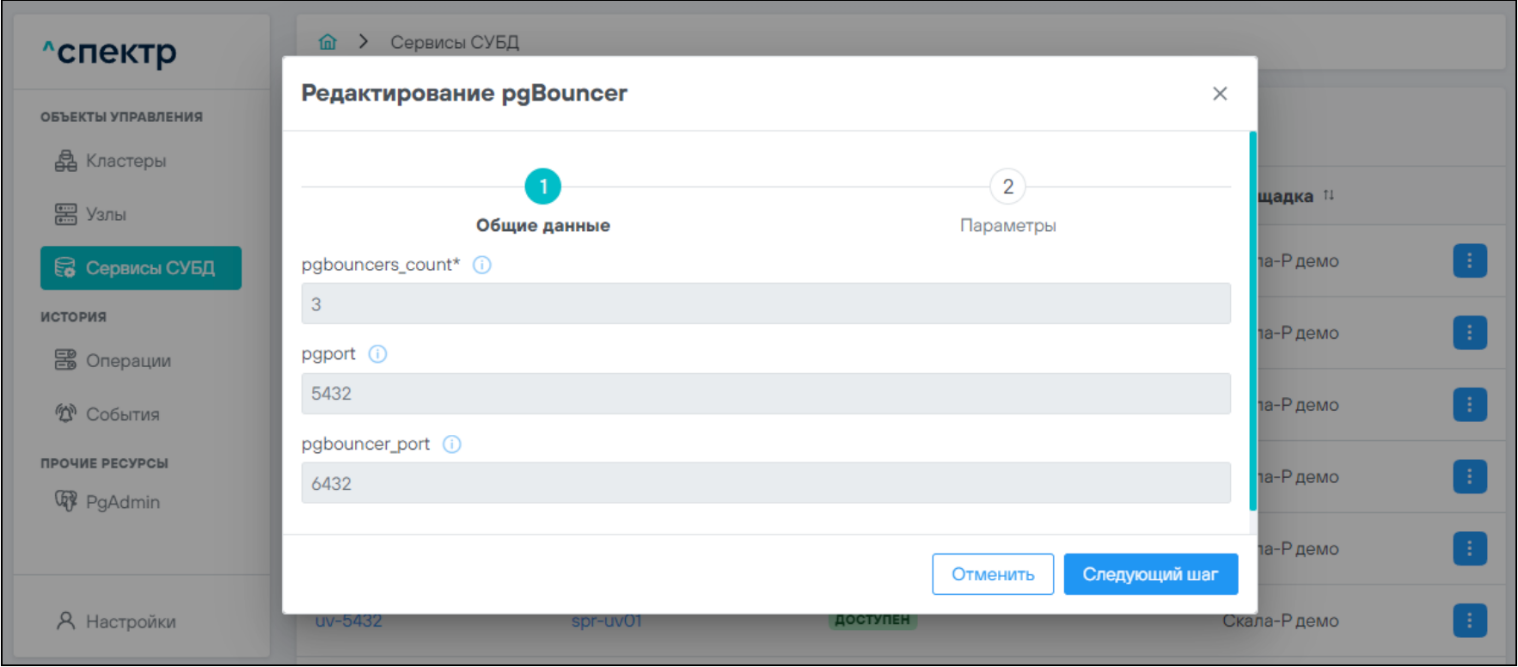
На данной странице все поля недоступны для редактирования.
Нажать на кнопку 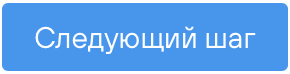 .
.
- Откроется вторая страница "Параметры" окна ввода данных:
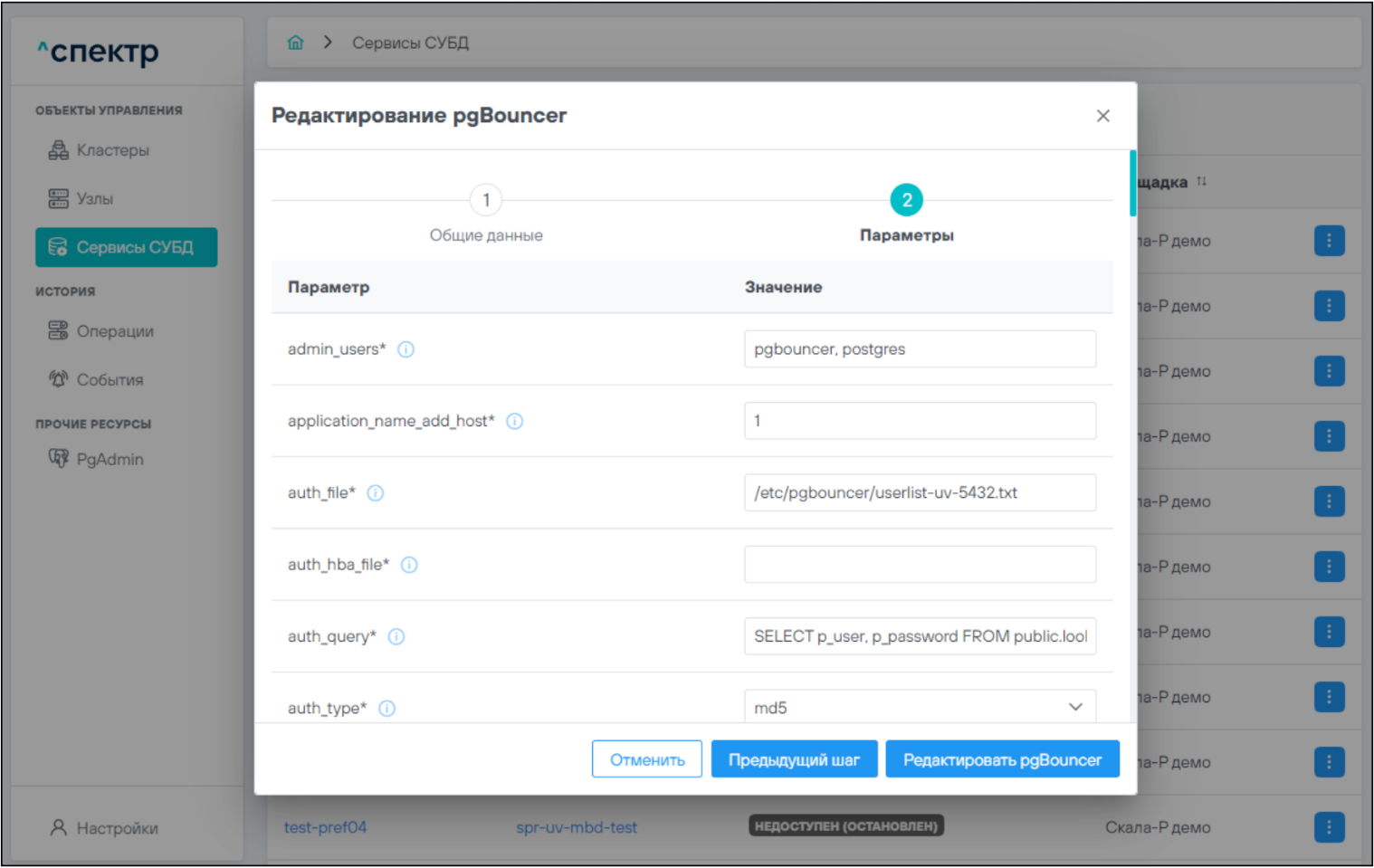
Для вызова всплывающей подсказки с описанием параметра нужно навести
курсор на элемент вызова информации  справа от имени параметра:
справа от имени параметра:
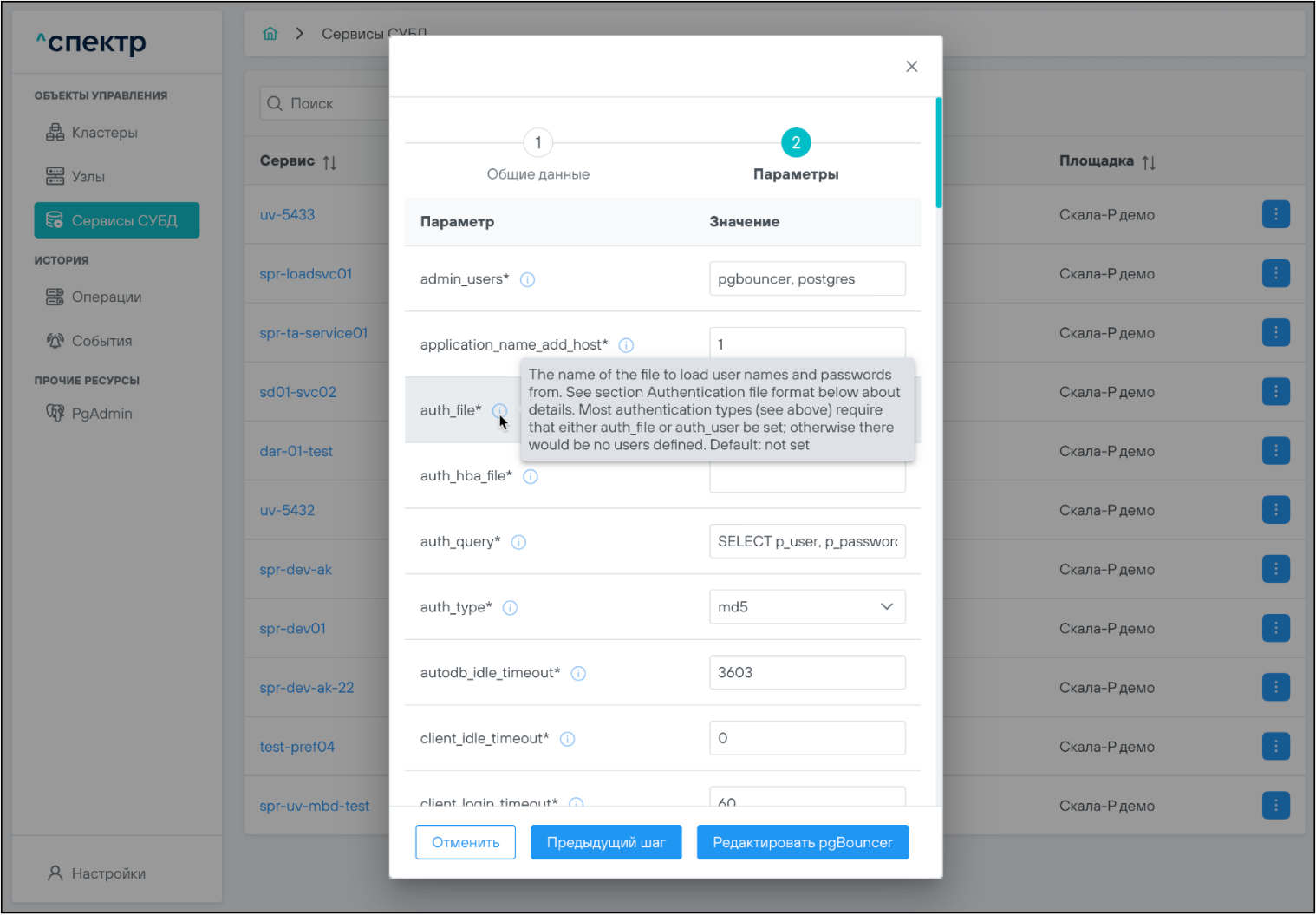
- Изменить необходимые параметры и нажать кнопку
 :
:
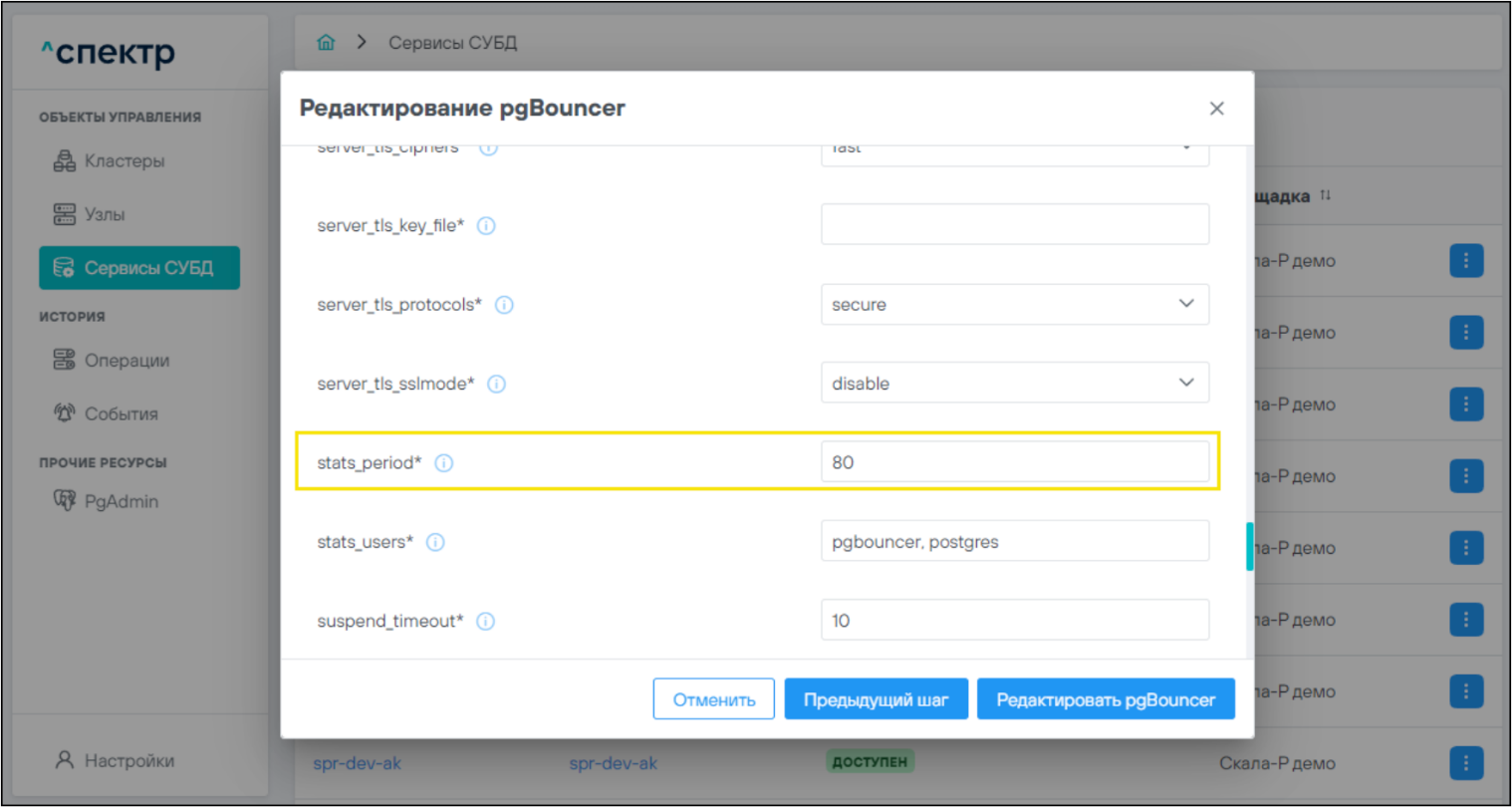
В правом верхнем углу страницы должно отобразиться всплывающее сообщение о запуске операции редактирования pgBouncer:
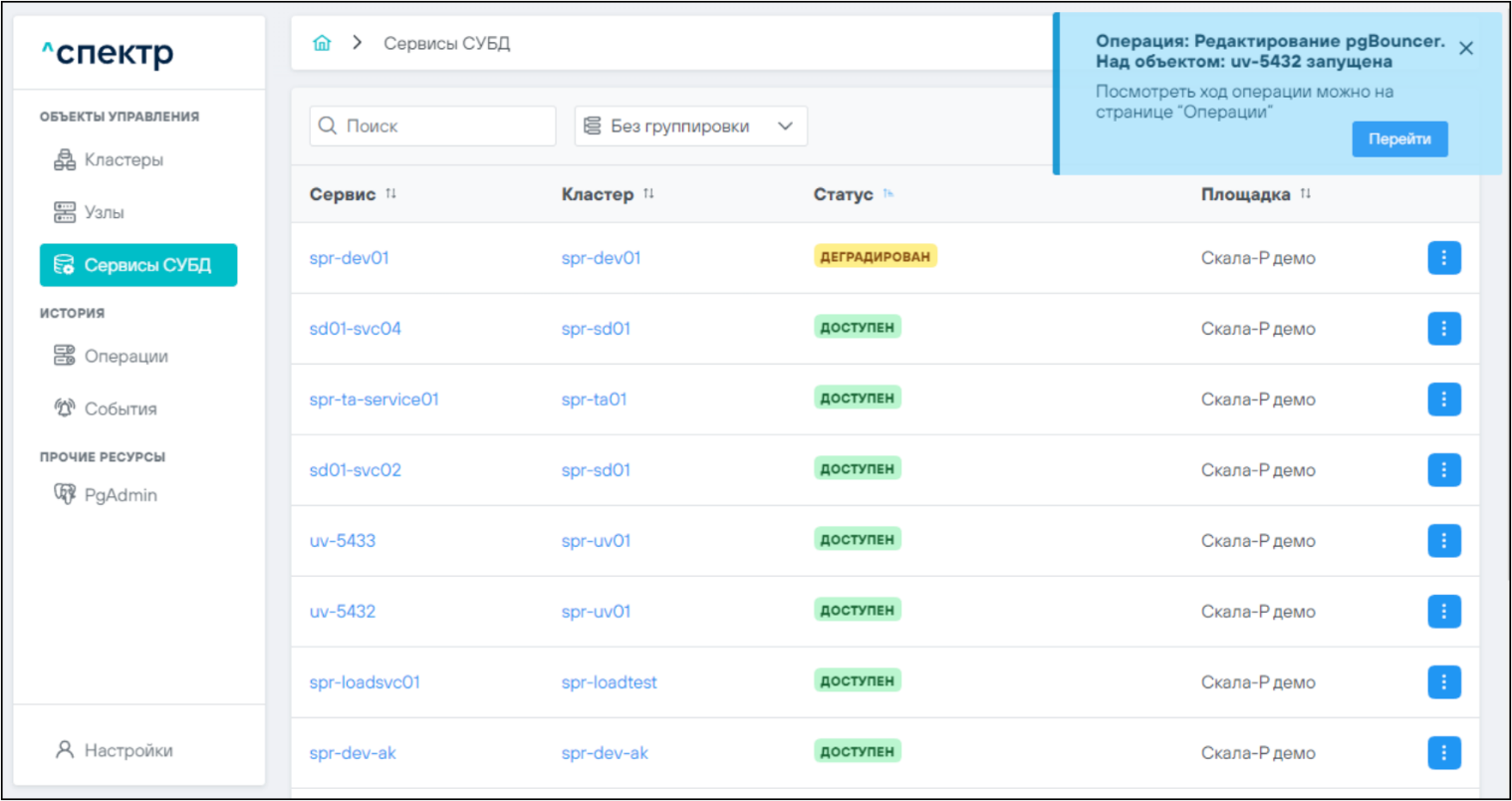
По нажатию кнопки
 во всплывающем сообщении будет
осуществлен переход на
страницу
во всплывающем сообщении будет
осуществлен переход на
страницу  .
.
В верхней строке таблицы операций отображается операция и статус её выполнения.
Для развертывания списка задач операции с актуальными статусами
выполнения нужно нажать на элемент управления
 :
:
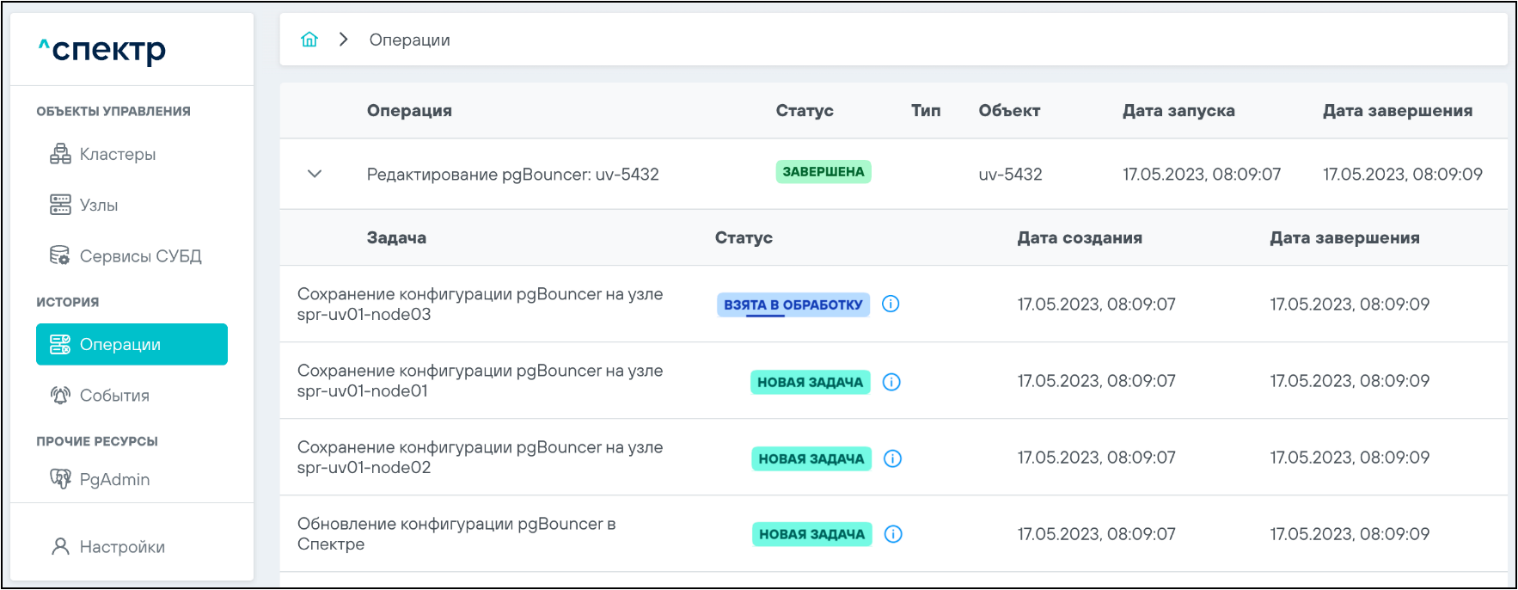
Если выполнение операции прошло успешно:
- статусы всех задач операции -
 :
:
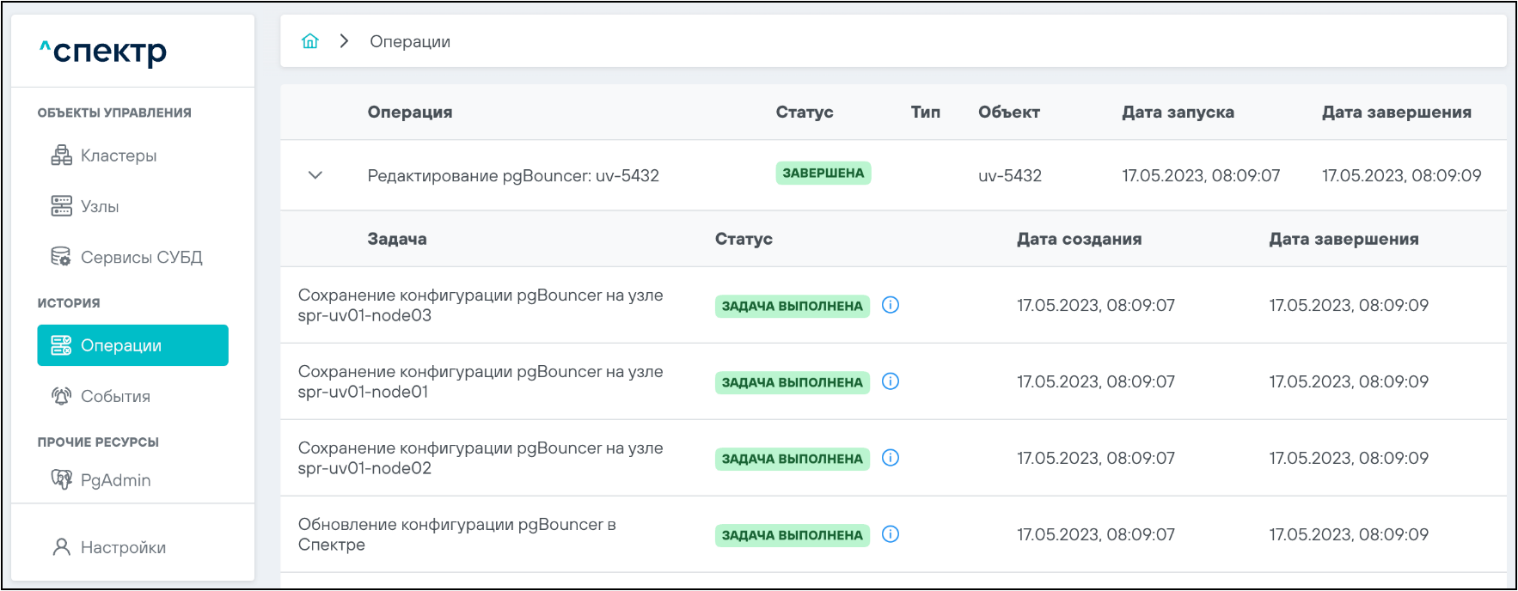
При нажатии кнопки
 справа от статуса задачи открывается
окно просмотра логов выбранной задачи:
справа от статуса задачи открывается
окно просмотра логов выбранной задачи:
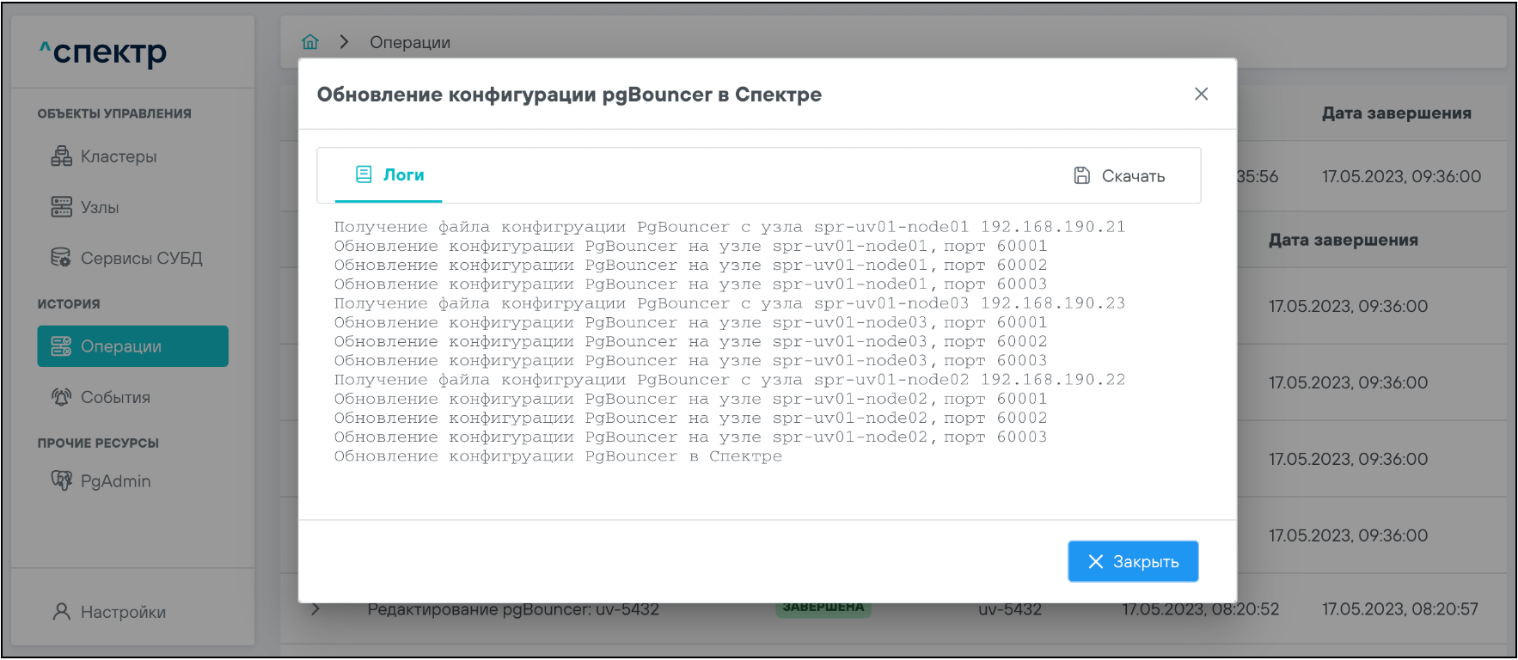
Если задача завершена с ошибкой, то в окне просмотра появляется вкладка
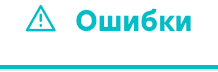 с информацией об ошибке:
с информацией об ошибке:
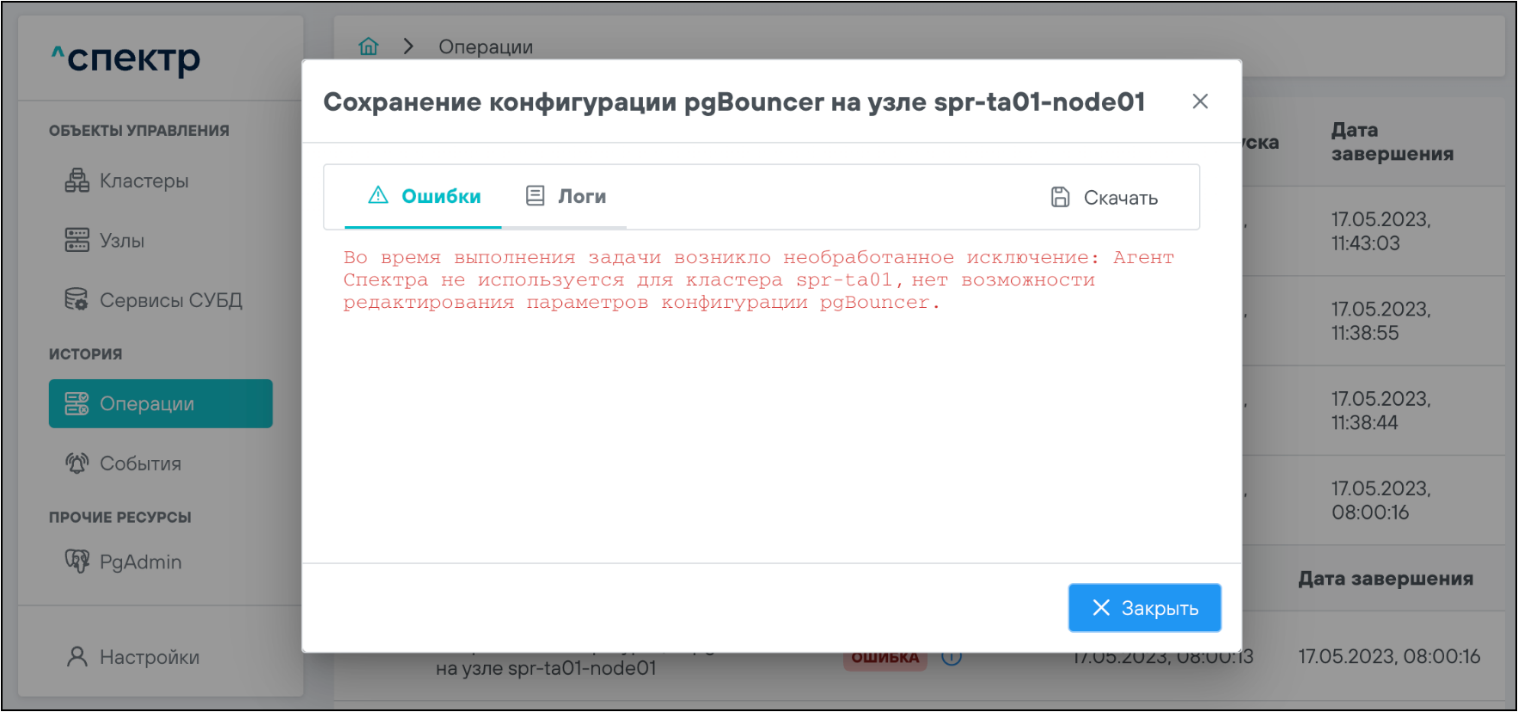
При необходимости сохранения логов или описания ошибки в файл нужно
нажать кнопку
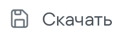 .
.
- При переходе на вкладку
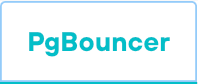 для сервиса, в котором был отредактирован pgBouncer, отображаются его параметры в соответствии с внесёнными изменениями:
для сервиса, в котором был отредактирован pgBouncer, отображаются его параметры в соответствии с внесёнными изменениями:
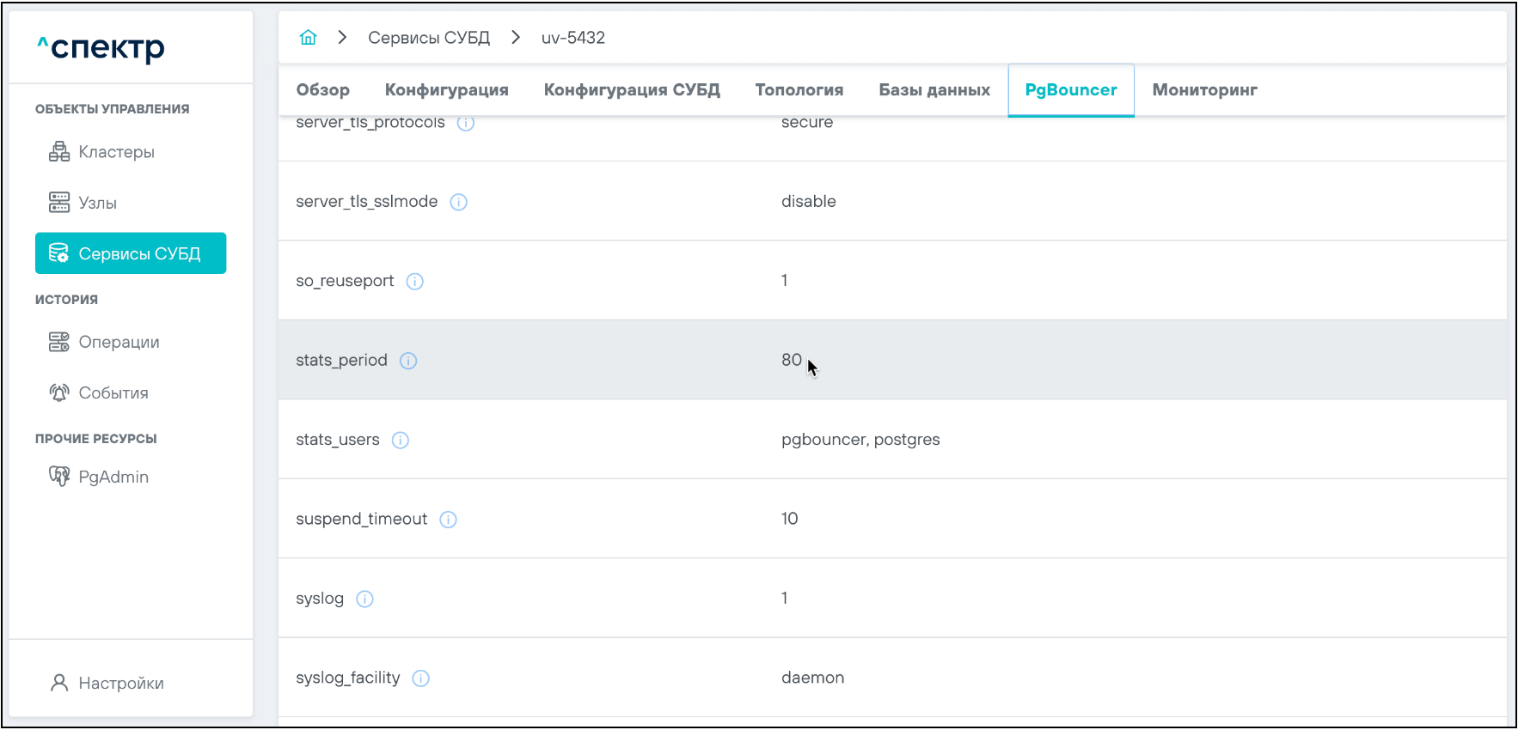
Удаление pgBouncer#
Удаление pgBouncer возможно для сервисов со статусом 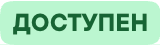 .
.
- Выбрать раздел
 ➜
➜ . Откроется страница со списком
доступных для управления сервисов:
. Откроется страница со списком
доступных для управления сервисов:
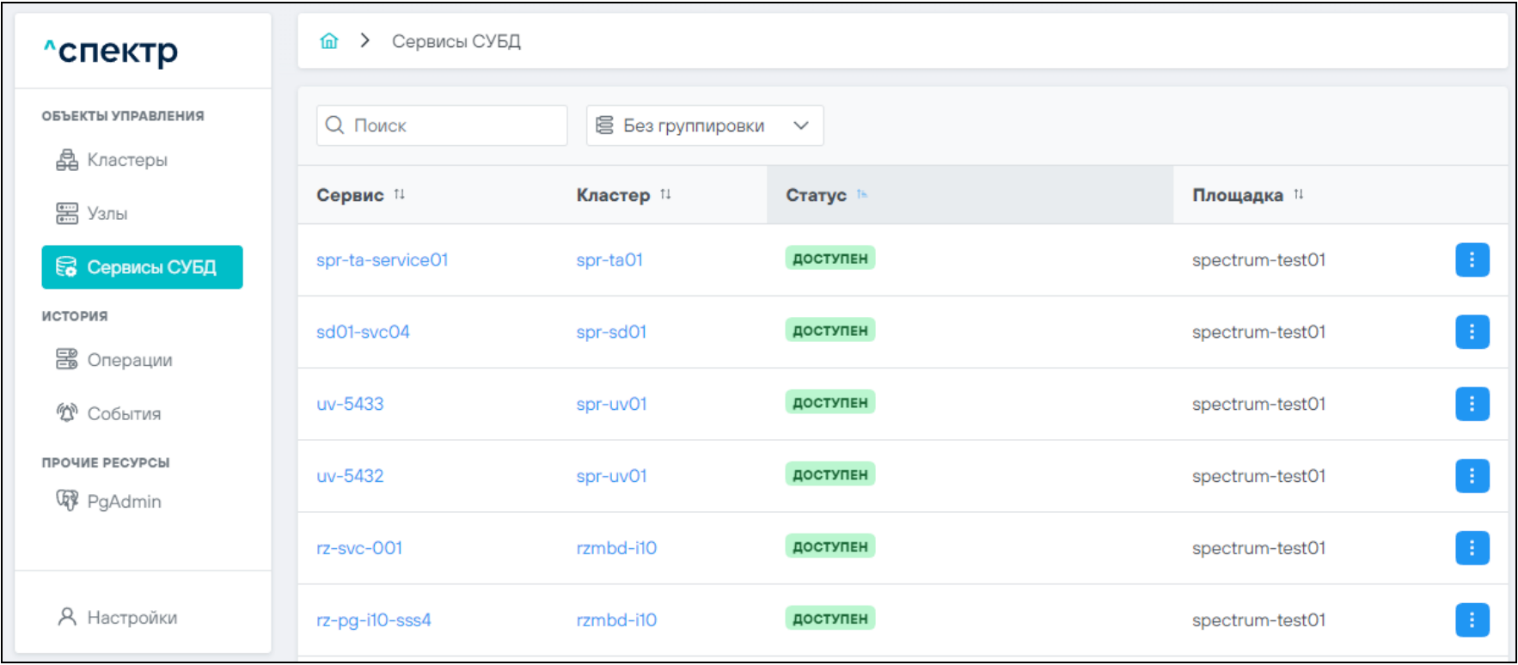
- Выбрать сервис, в котором нужно удалить pgBouncer, нажать на соответствующую кнопку
 вызова меню действий и выбрать
пункт
вызова меню действий и выбрать
пункт  :
:
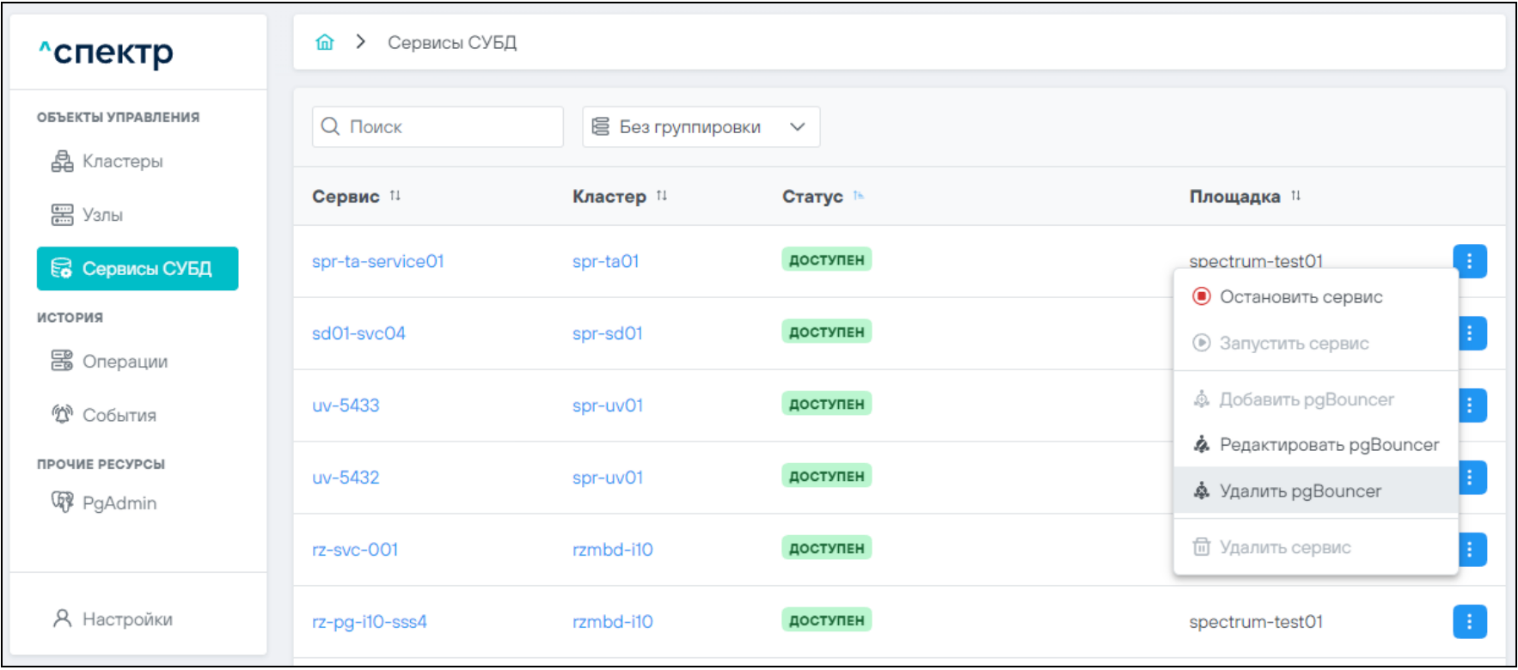
- В окне подтверждения действия нажать на
кнопку
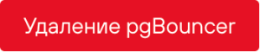 :
:
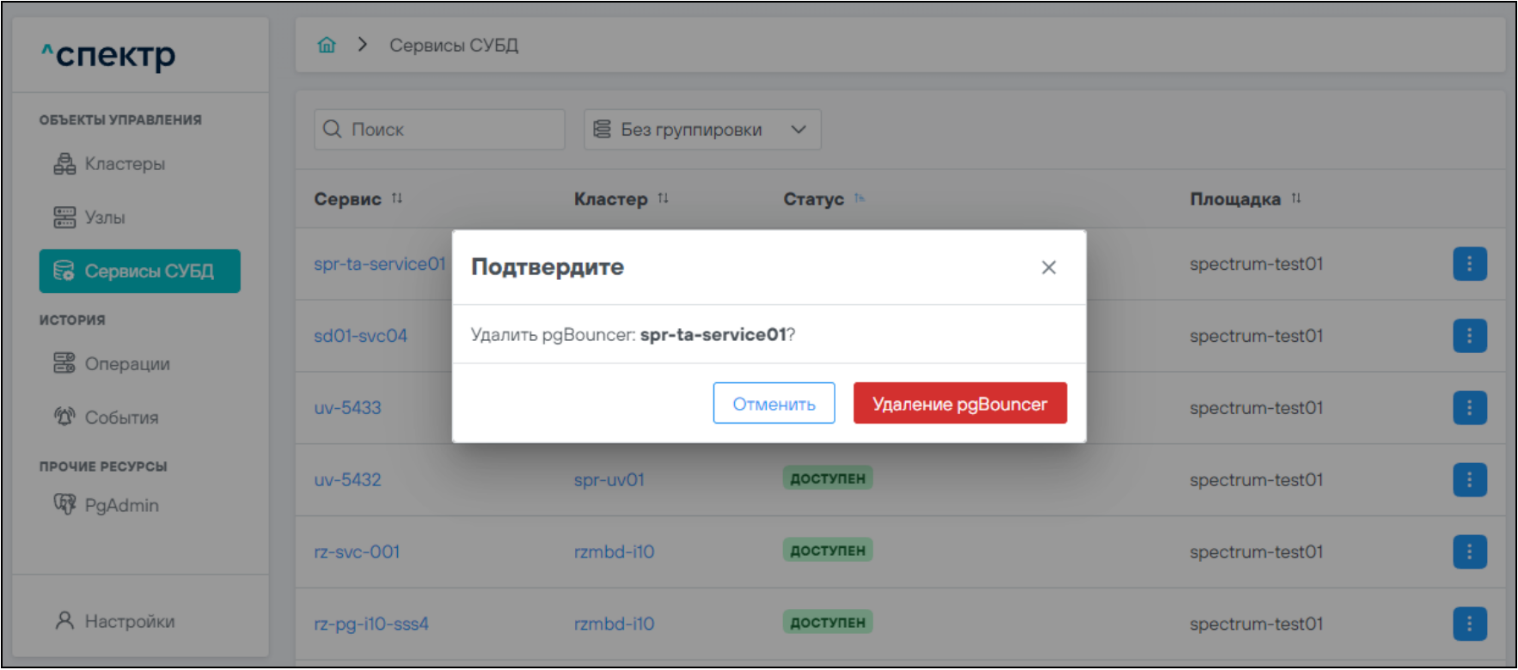
В правом верхнем углу страницы должно отобразиться всплывающее сообщение о запуске операции удаления pgBouncer:
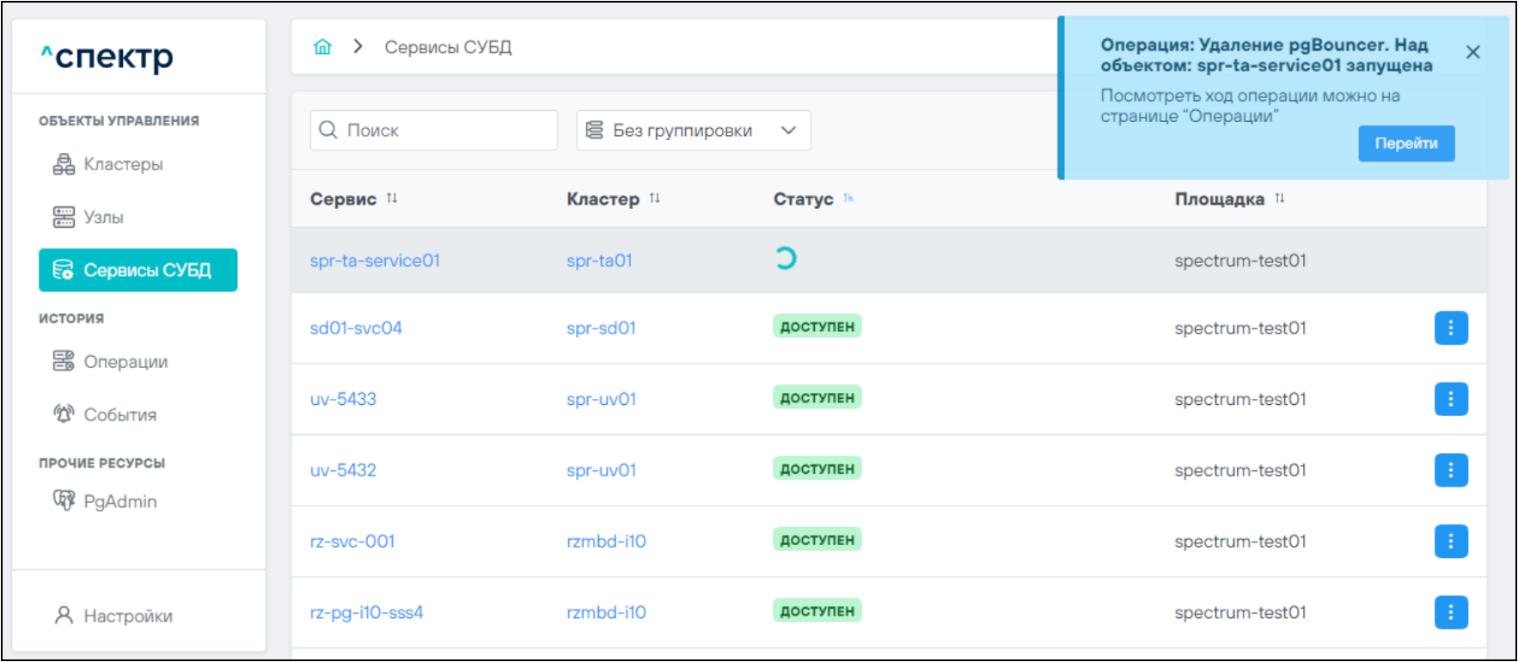
По нажатию кнопки
 во всплывающем сообщении будет
осуществлен переход на
страницу
во всплывающем сообщении будет
осуществлен переход на
страницу  .
.
В верхней строке таблицы операций отображается операция удаления pgBouncer и статус её выполнения.
Для развертывания списка задач операции с актуальными статусами
выполнения нужно нажать на элемент управления
 :
:
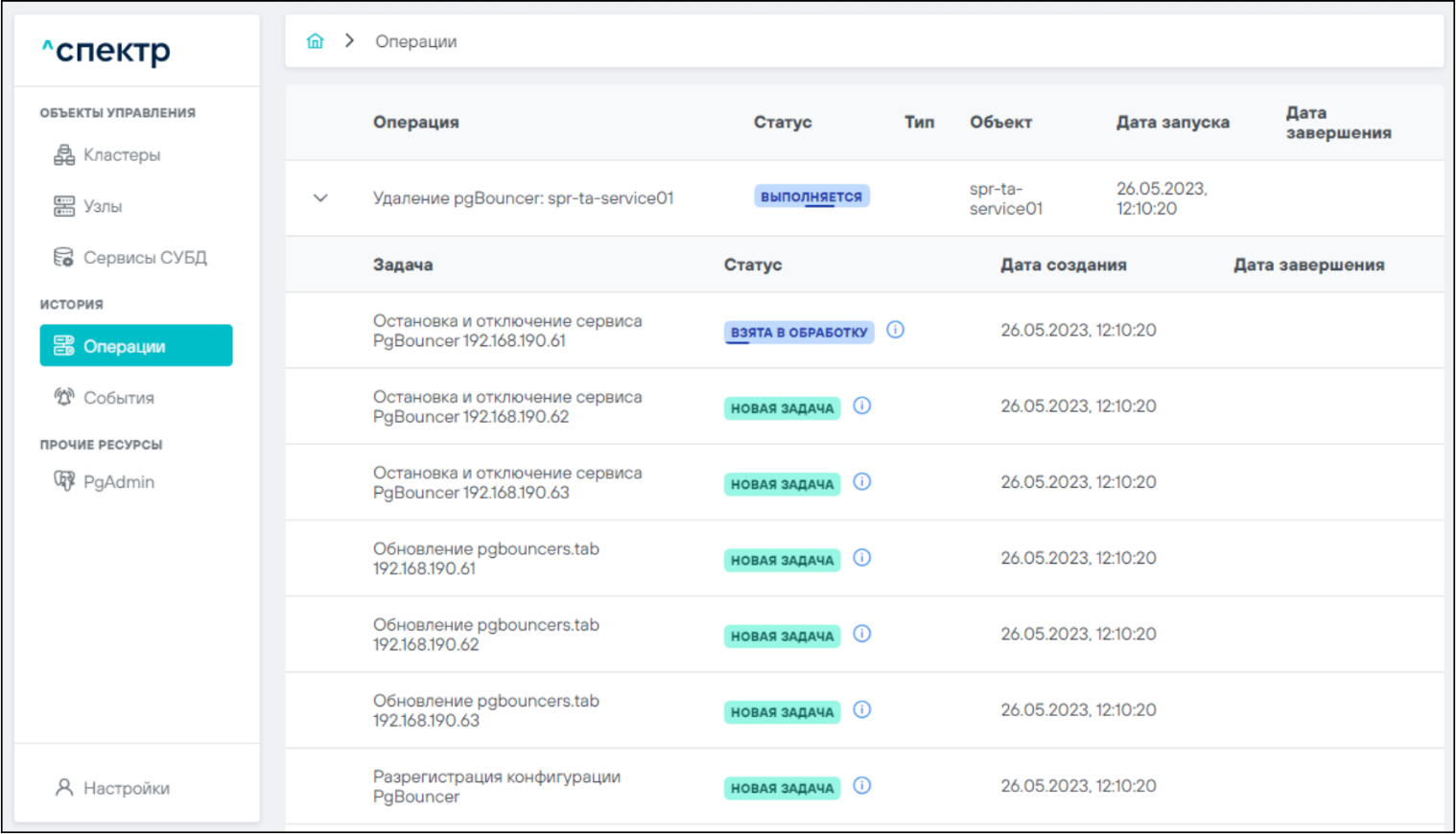
Если выполнение операции прошло успешно:
- статусы всех задач операции -
 :
:
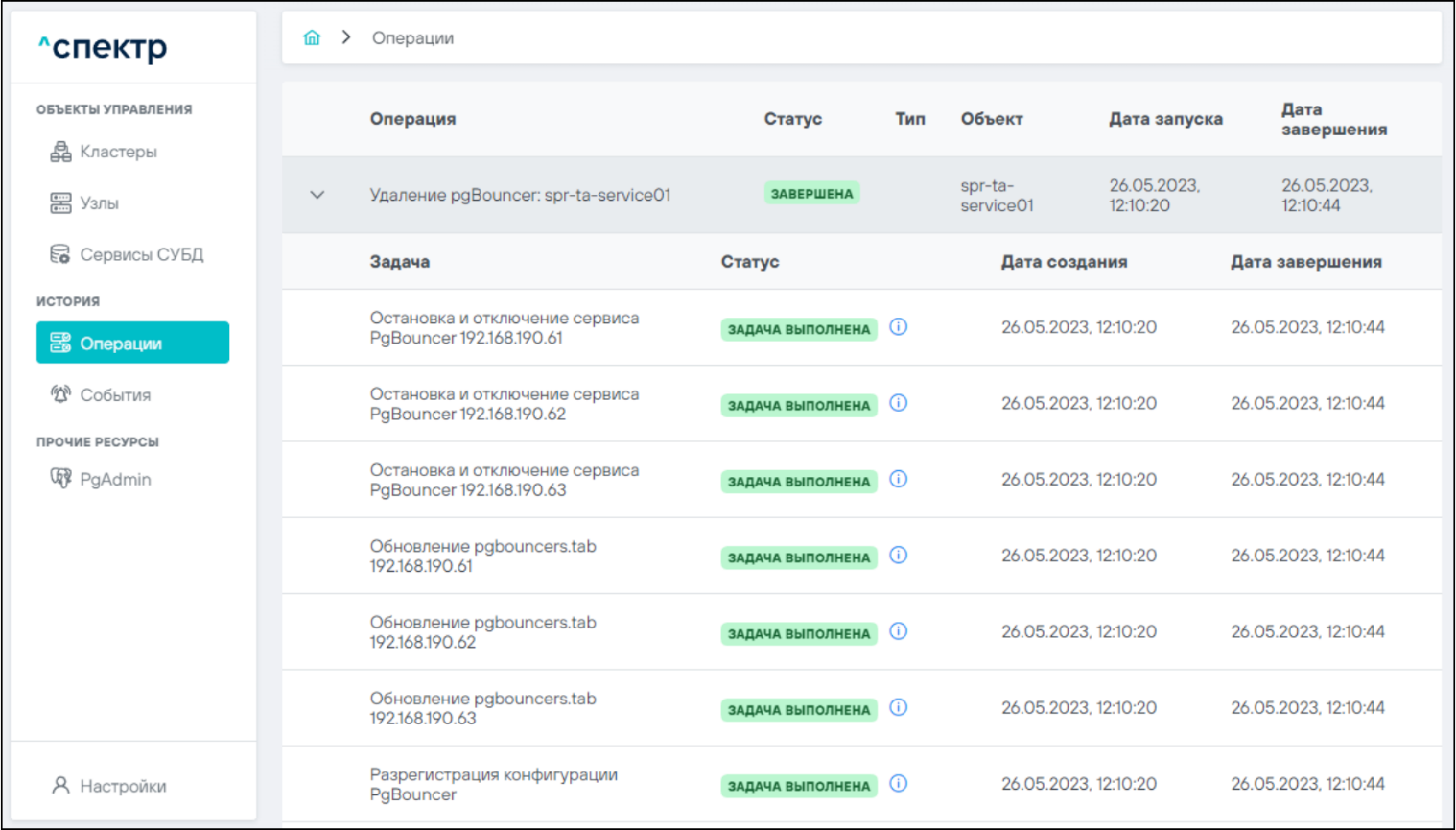
При нажатии кнопки
 справа от статуса задачи открывается
окно просмотра логов выбранной задачи:
справа от статуса задачи открывается
окно просмотра логов выбранной задачи:
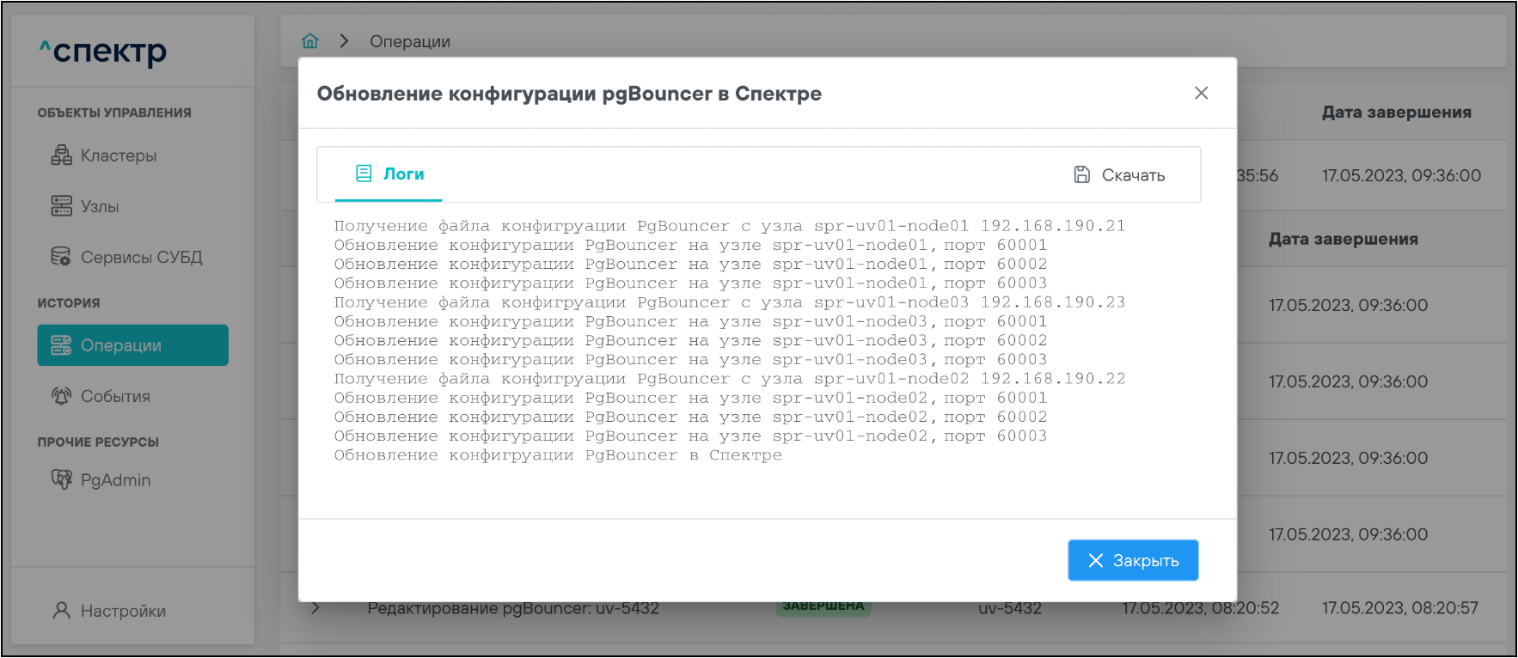
Если задача завершена с ошибкой, то в окне просмотра появляется вкладка
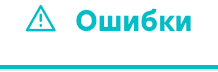 с информацией об ошибке:
с информацией об ошибке:
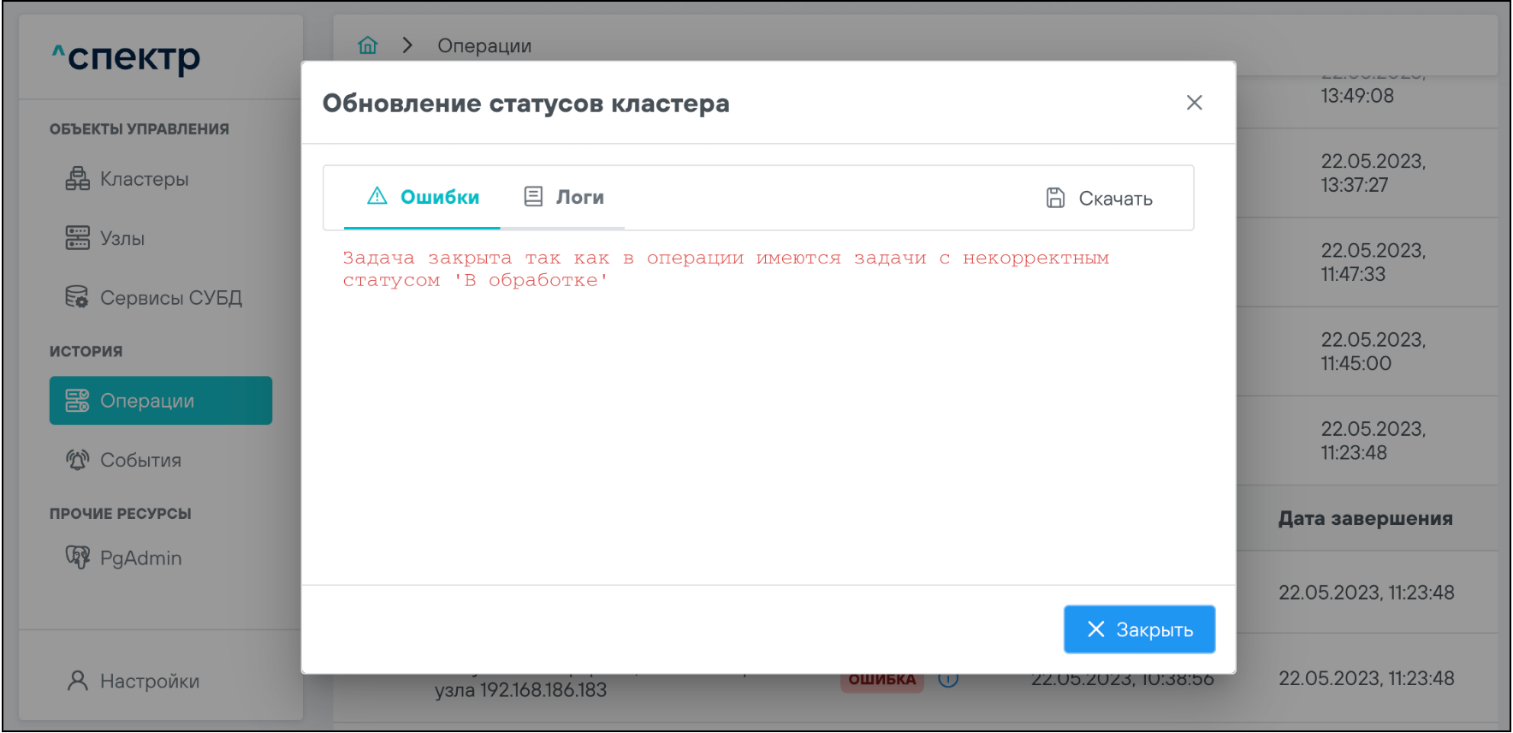
При необходимости сохранения логов или описания ошибки в файл нужно
нажать кнопку
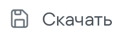 .
.
- при переходе на
страницу
 в меню операций сервиса, у которого
удалён pgBouncer, пункт
в меню операций сервиса, у которого
удалён pgBouncer, пункт
 активен, пункты
активен, пункты
 и
и
 неактивны:
неактивны:
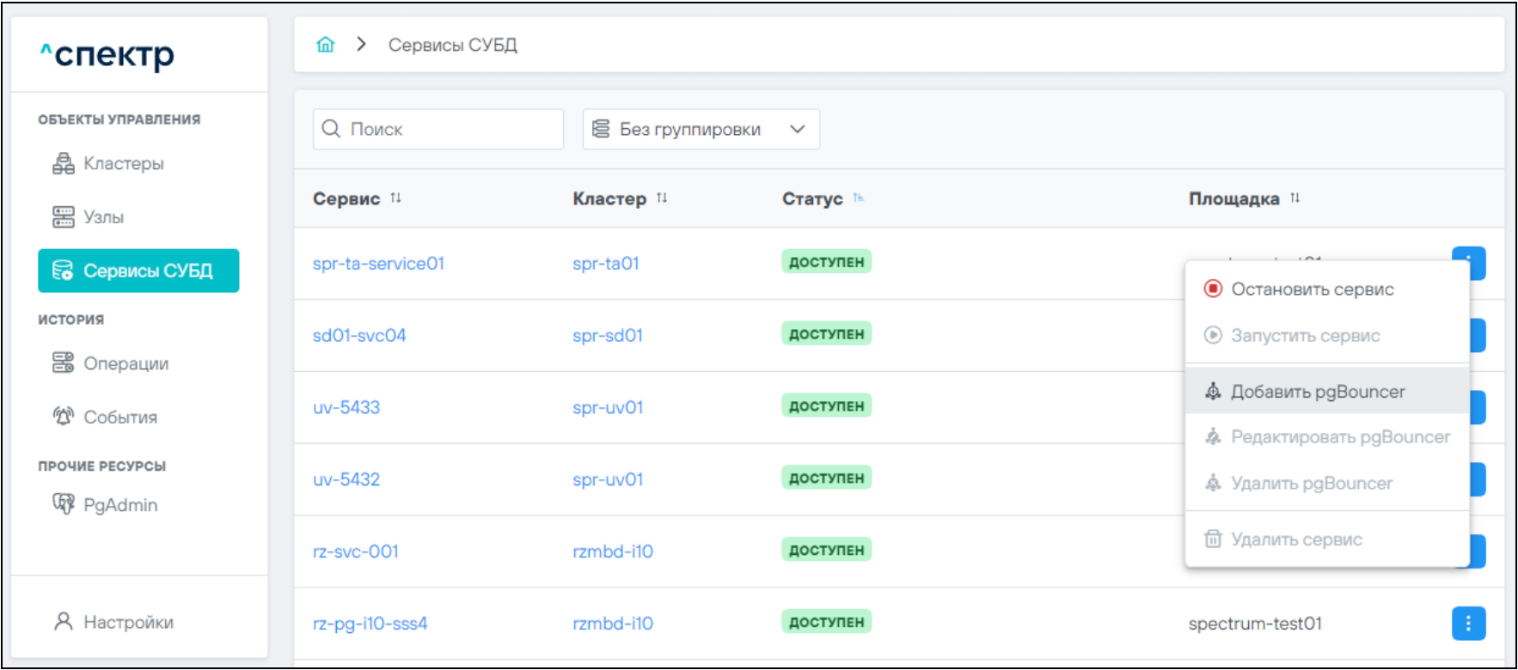
- список параметров на странице "pgBouncer" для сервиса, у которого удалён pgBouncer, отображается пустым со статусом "Нет данных":
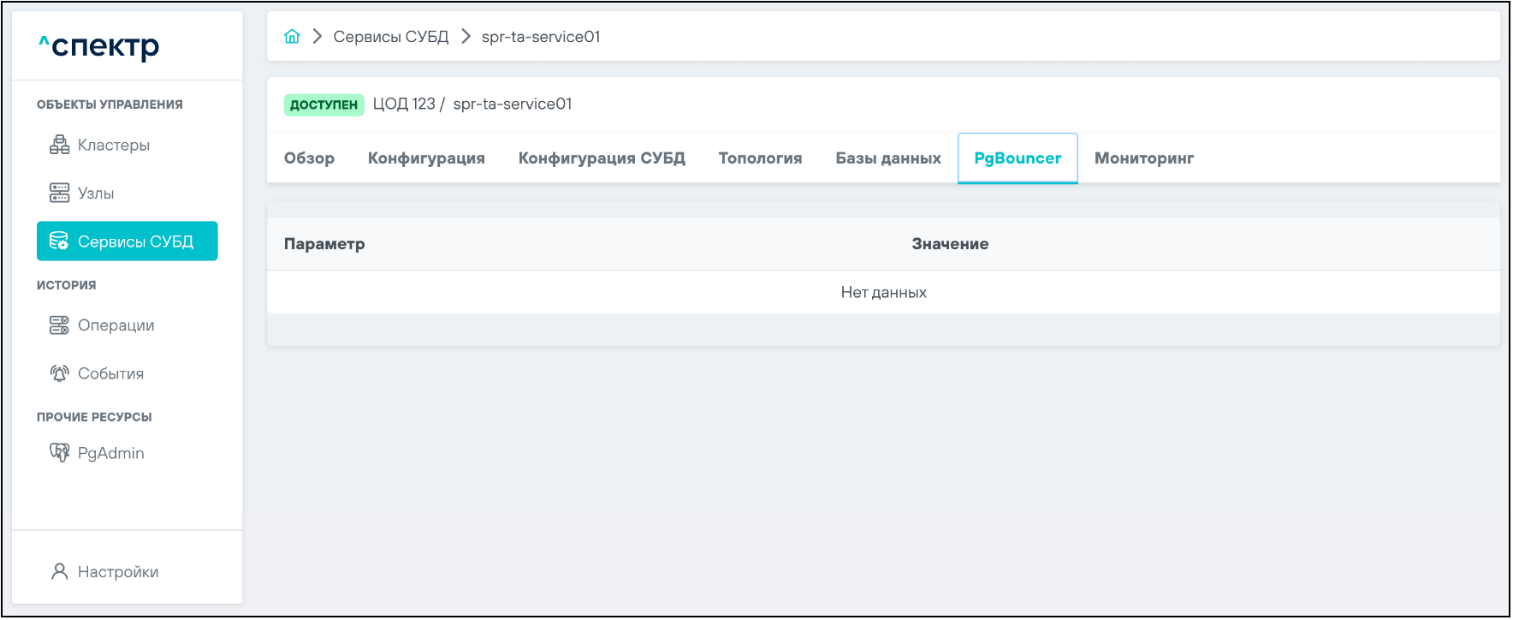
Перемещения ролей экземпляров сервисов между узлами#
Перемещения ролей экземпляров сервисов возможны для сервисов со статусом
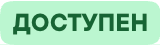 .
.
- Выбрать раздел
 ➜
➜ . Откроется страница со списком доступных для управления сервисов:
. Откроется страница со списком доступных для управления сервисов:
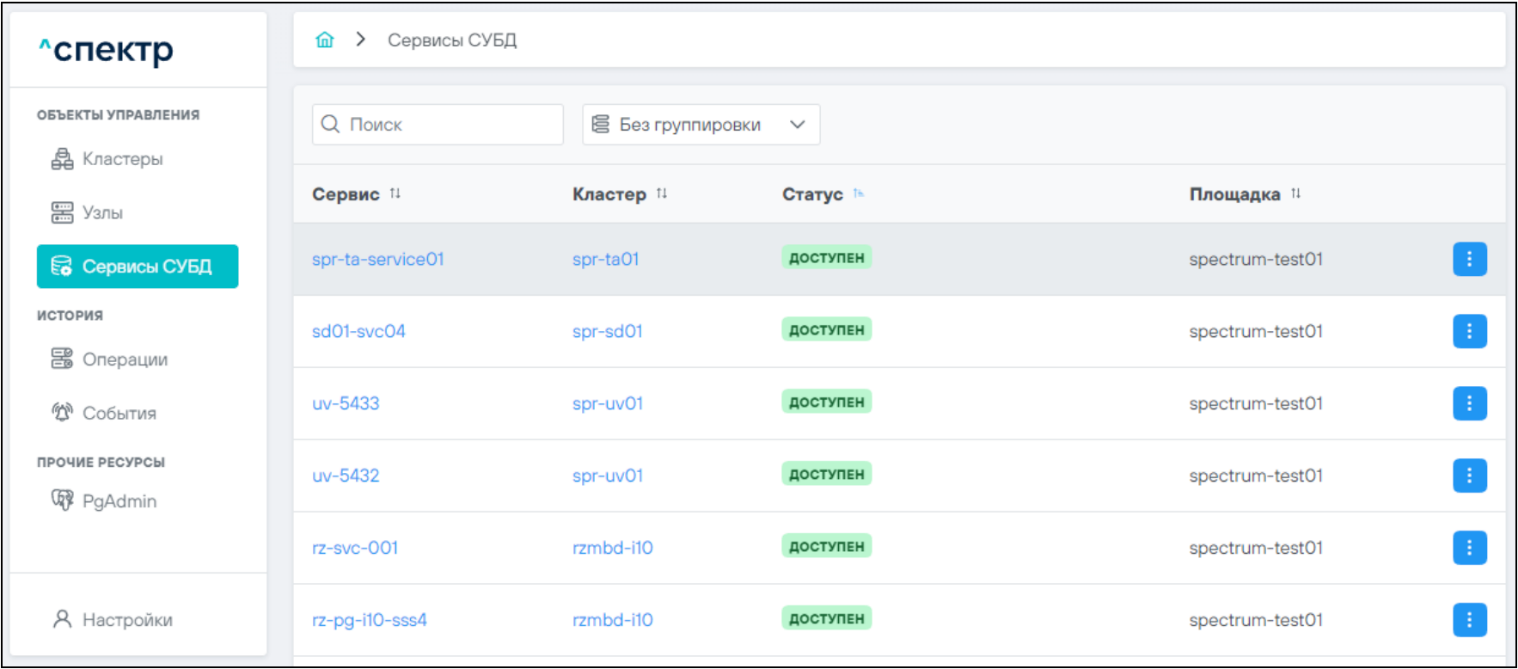
- Нажать на имя сервиса для перехода на страницу
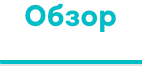 со списком ролей выбранного сервиса:
со списком ролей выбранного сервиса:
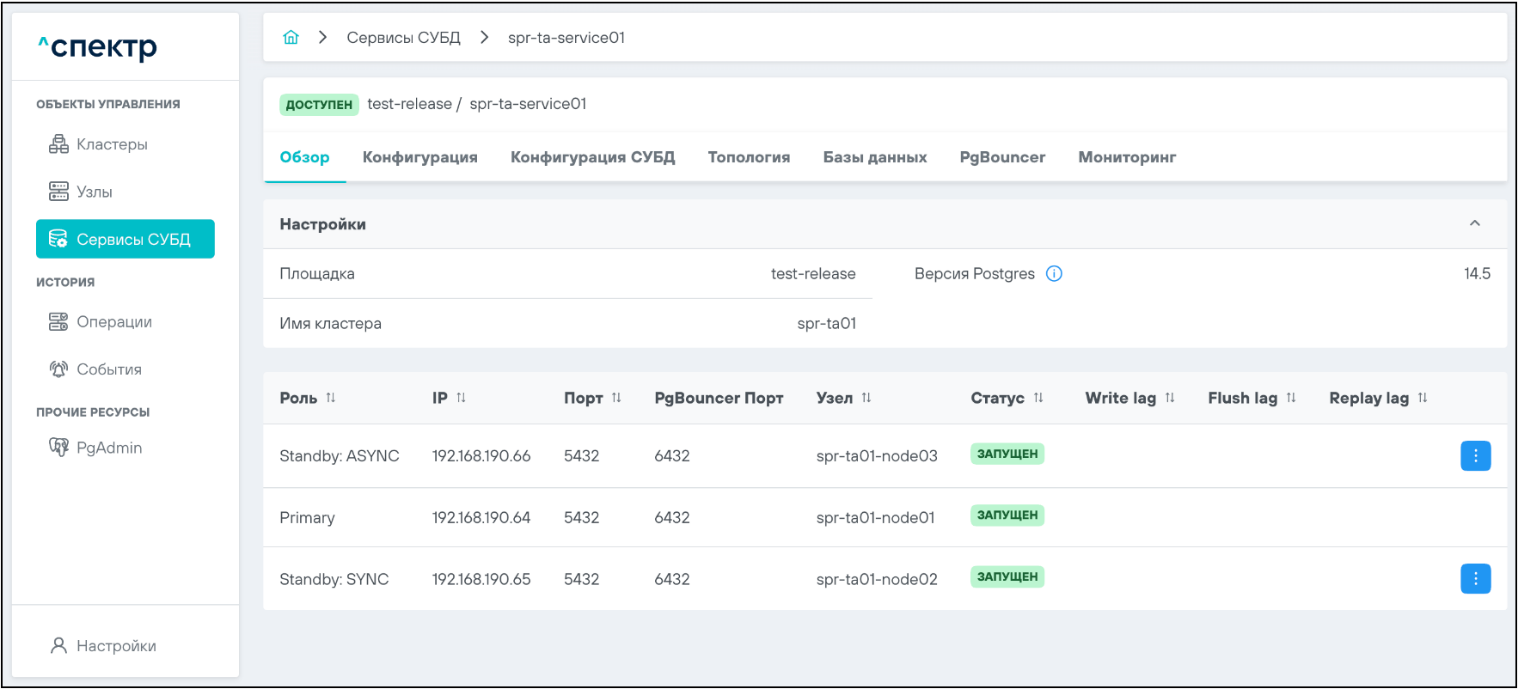
- Выбрать экземпляр сервиса для перемещения.
Перемещение мастера (Primary) на асинхронную реплику (Standby: ASYNC) #
-
Нажать на кнопку
 , соответствующую асинхронной
реплике, для вызова меню со списком доступных операций.
, соответствующую асинхронной
реплике, для вызова меню со списком доступных операций. -
Выбрать пункт
 :
:
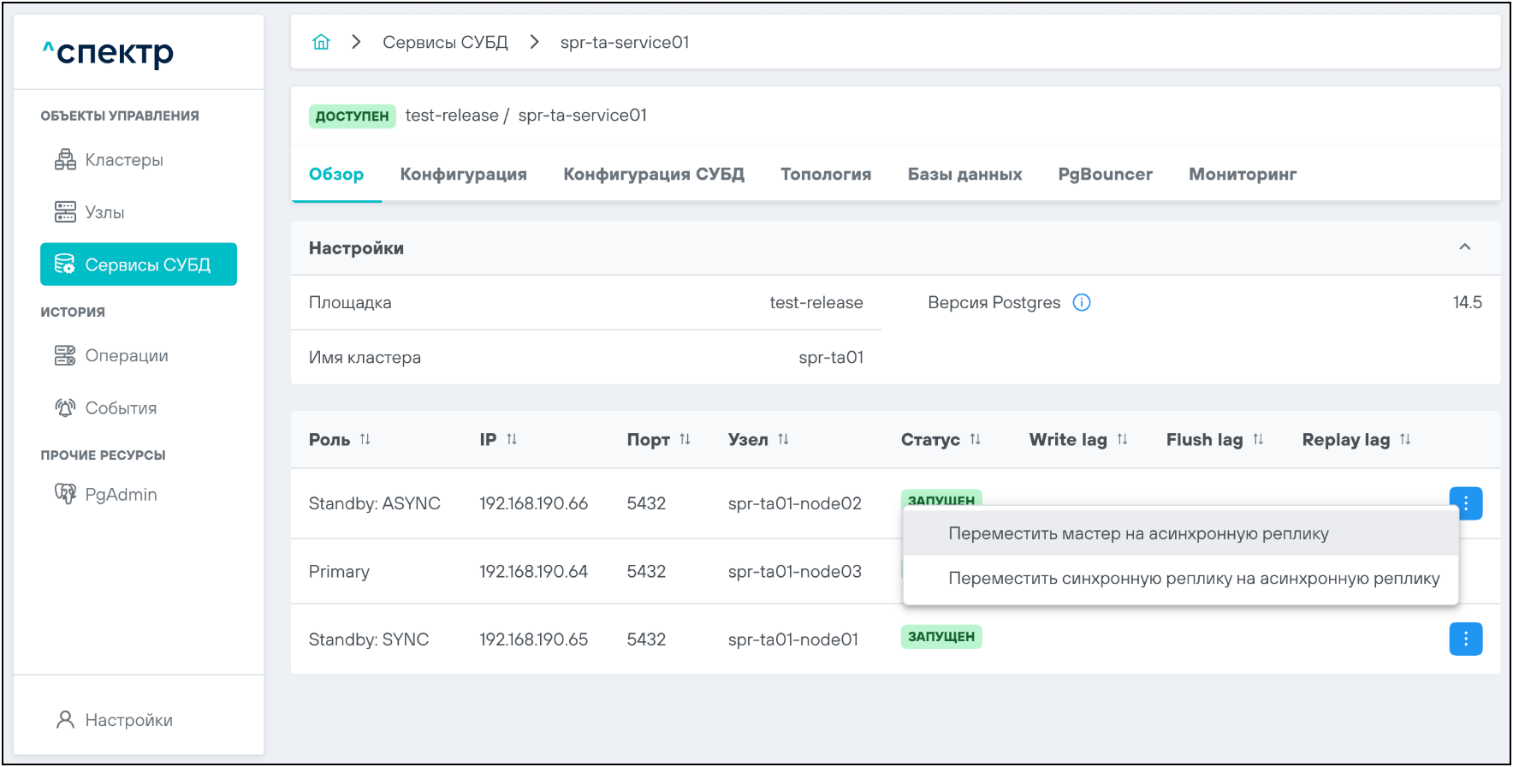
- В окне подтверждения действия нажать кнопку
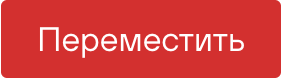 :
:
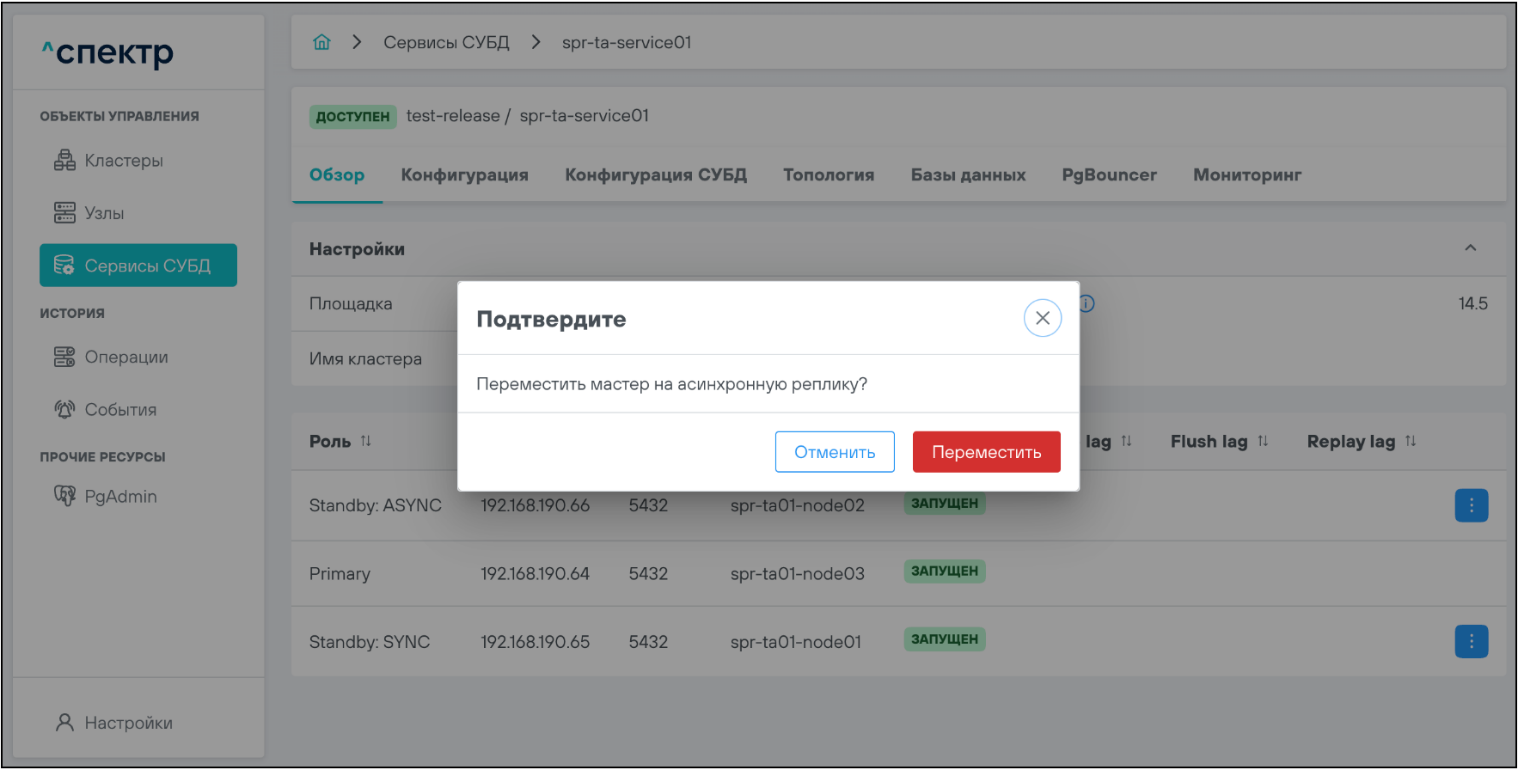
В правом верхнем углу страницы отобразится всплывающее сообщение о запуске операции перемещения:
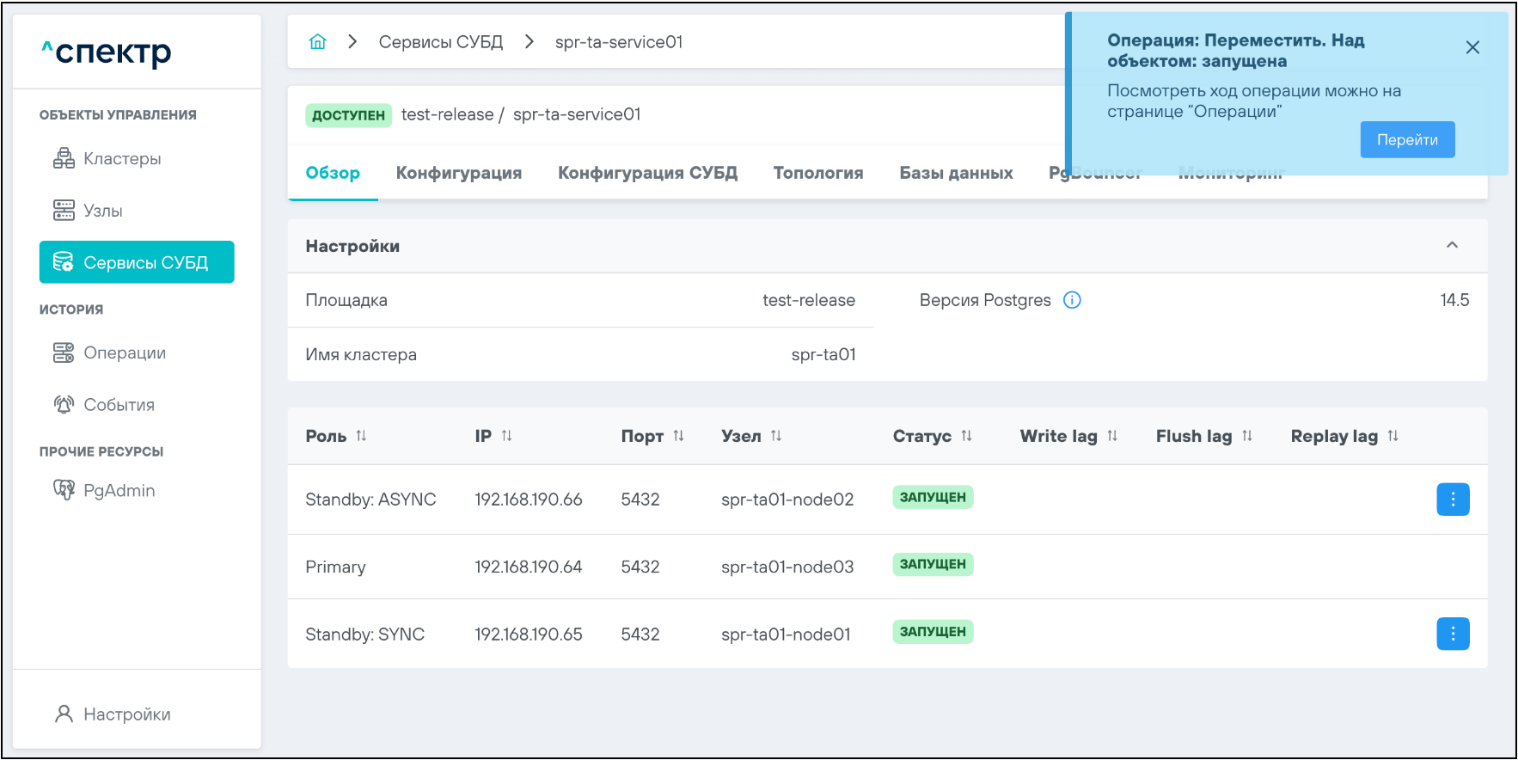
По нажатию кнопки
 во всплывающем сообщении будет
осуществлен переход на
страницу
во всплывающем сообщении будет
осуществлен переход на
страницу  .
.
В верхней строке таблицы операций отобразится операция перемещения роли и статус её выполнения.
Для развертывания списка задач операции с актуальными статусами
выполнения нужно нажать на элемент управления
 :
:
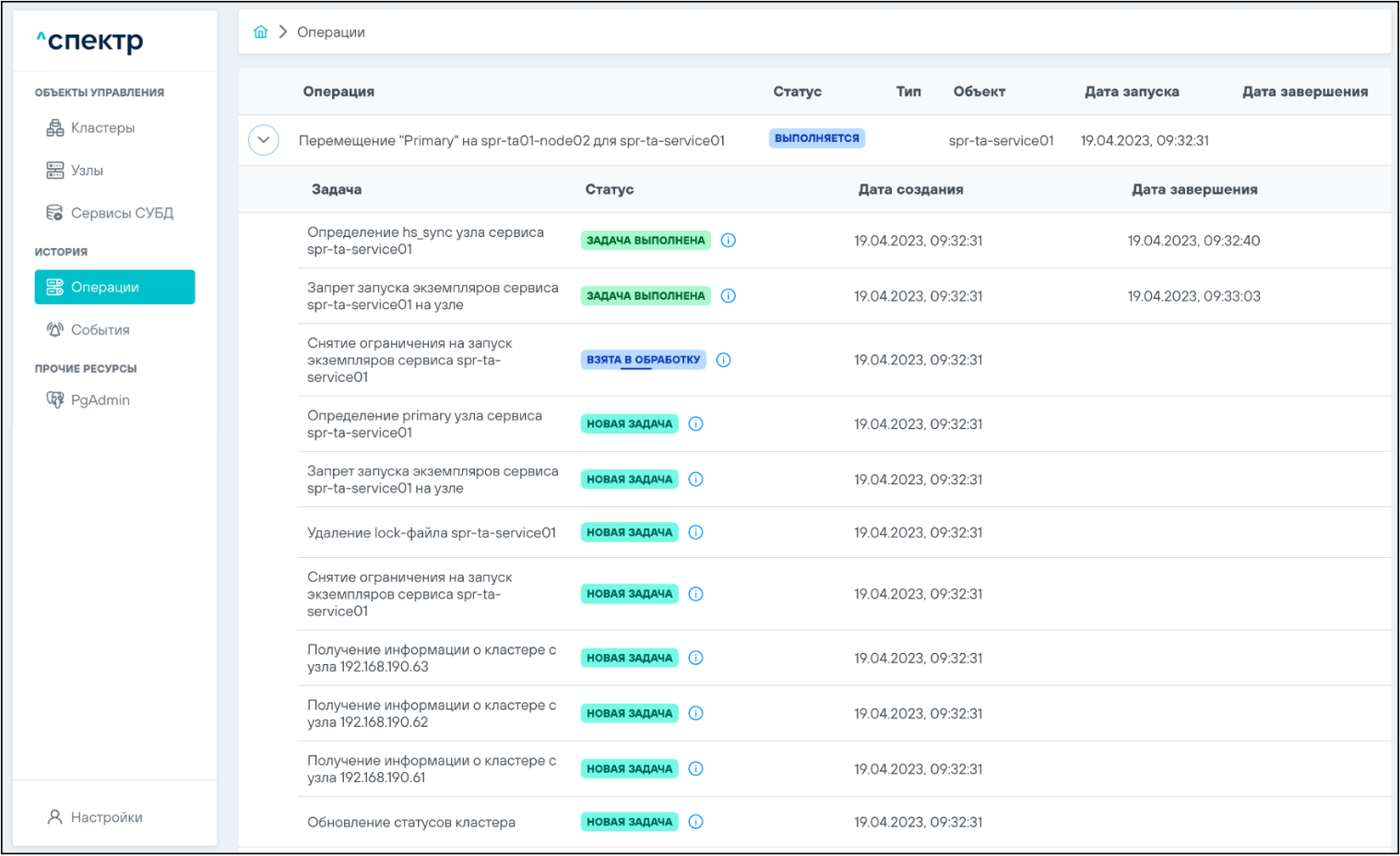
Если выполнение операции прошло успешно:
- статусы всех задач операции -
 :
:
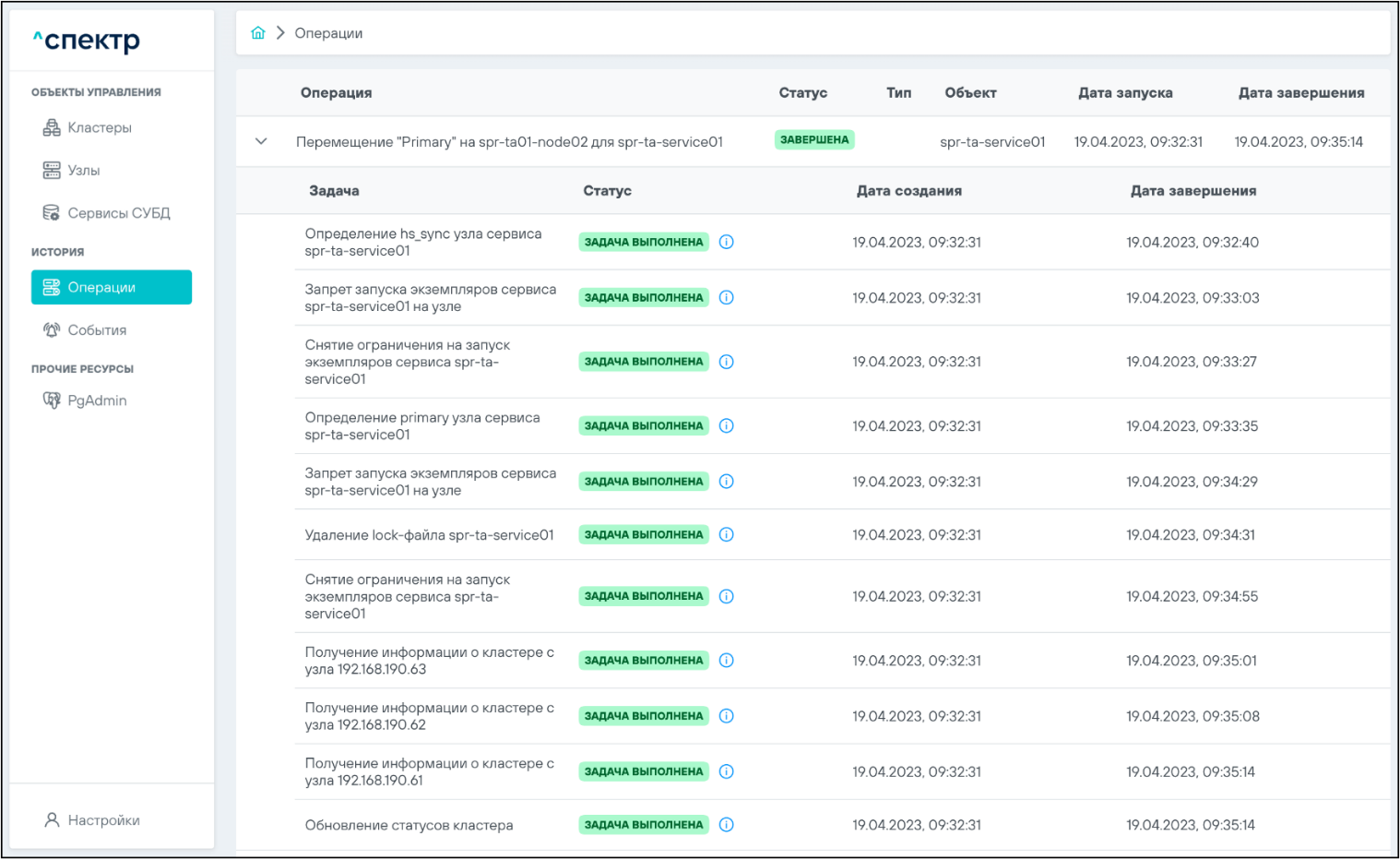
При нажатии кнопки
 справа от статуса задачи открывается
окно просмотра логов выбранной задачи:
справа от статуса задачи открывается
окно просмотра логов выбранной задачи:
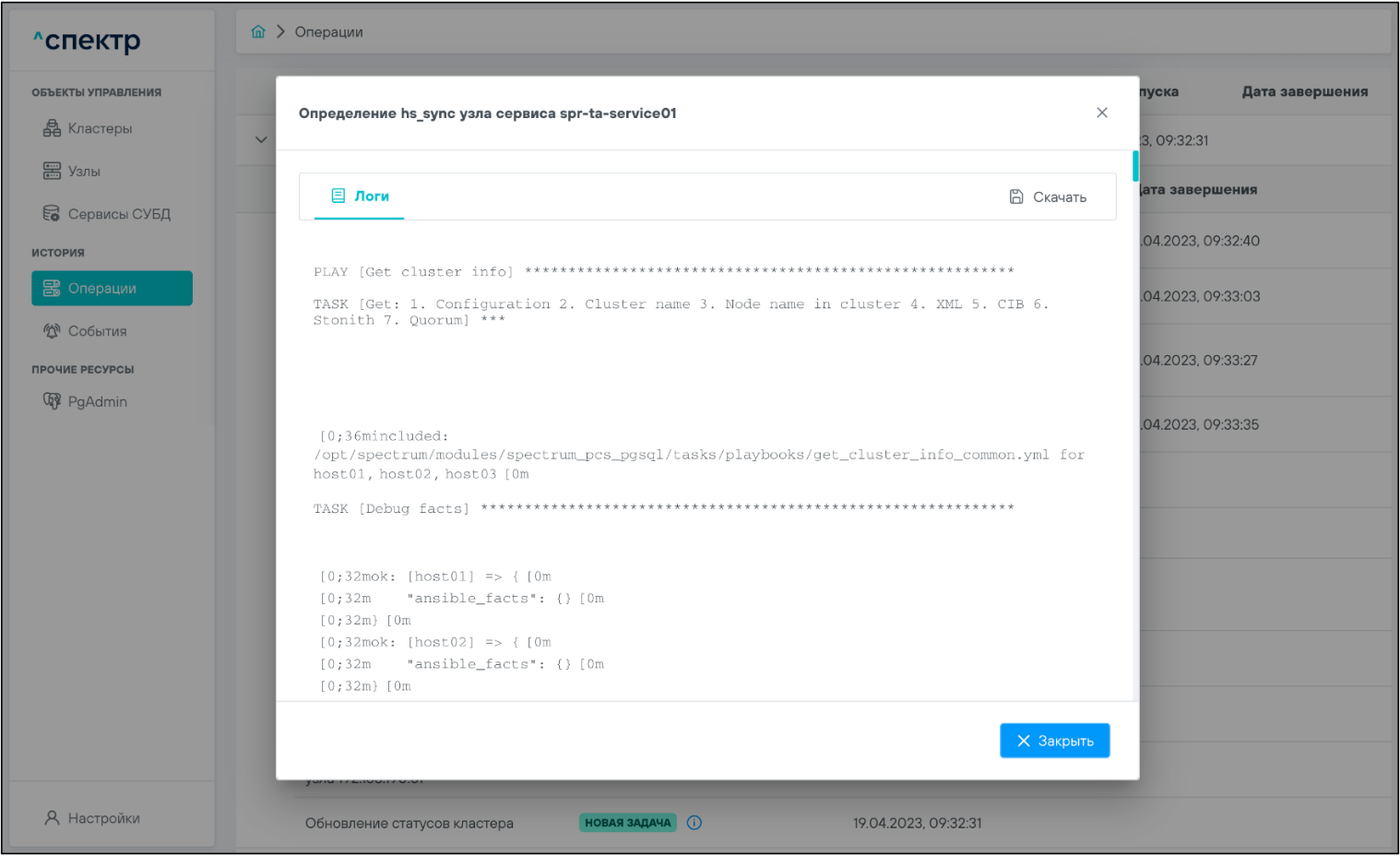
Если задача завершена с ошибкой, то в окне просмотра появляется вкладка
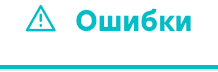 с информацией об ошибке:
с информацией об ошибке:
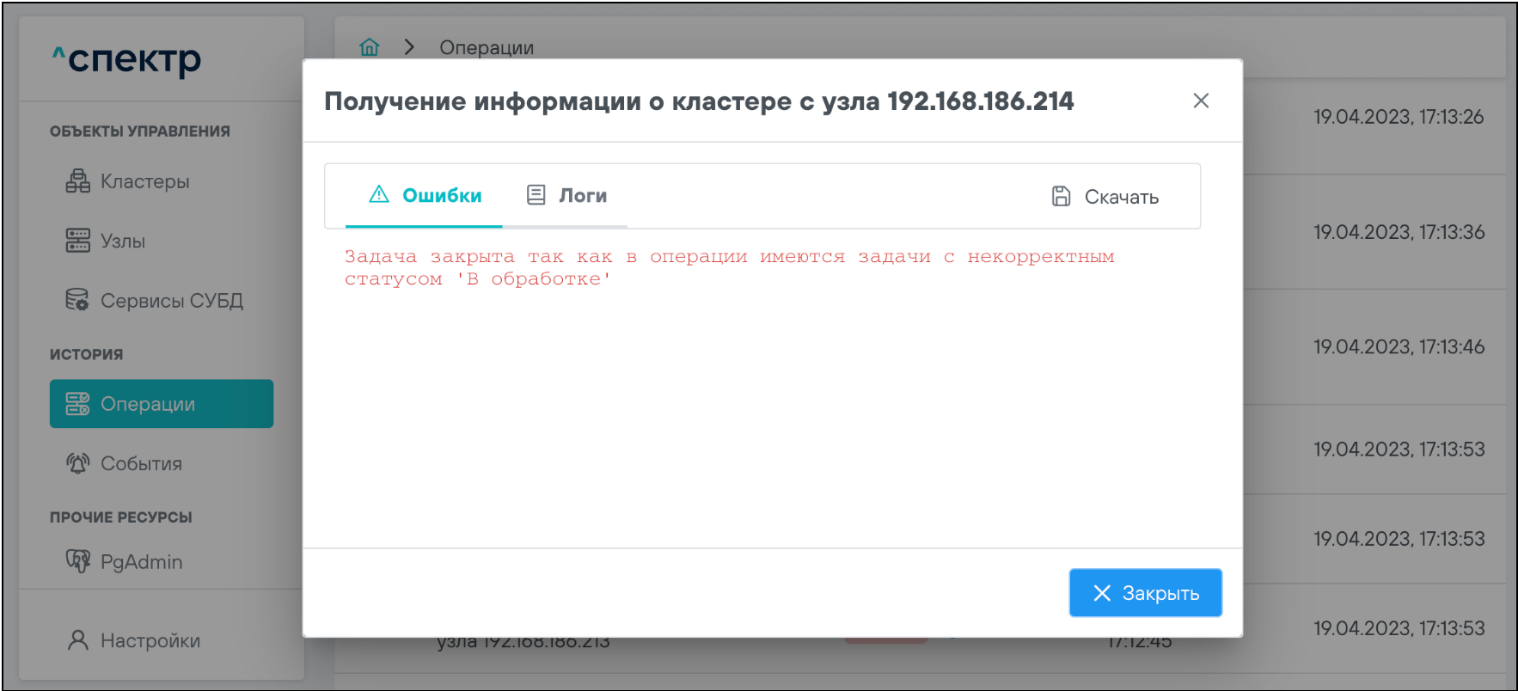
При необходимости сохранения логов или описания ошибки в файл нужно
нажать кнопку
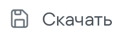 .
.
- Экземпляр сервиса с ролью Мастер (Primary) перемещён на узел асинхронной реплики (Standby: ASYNC):
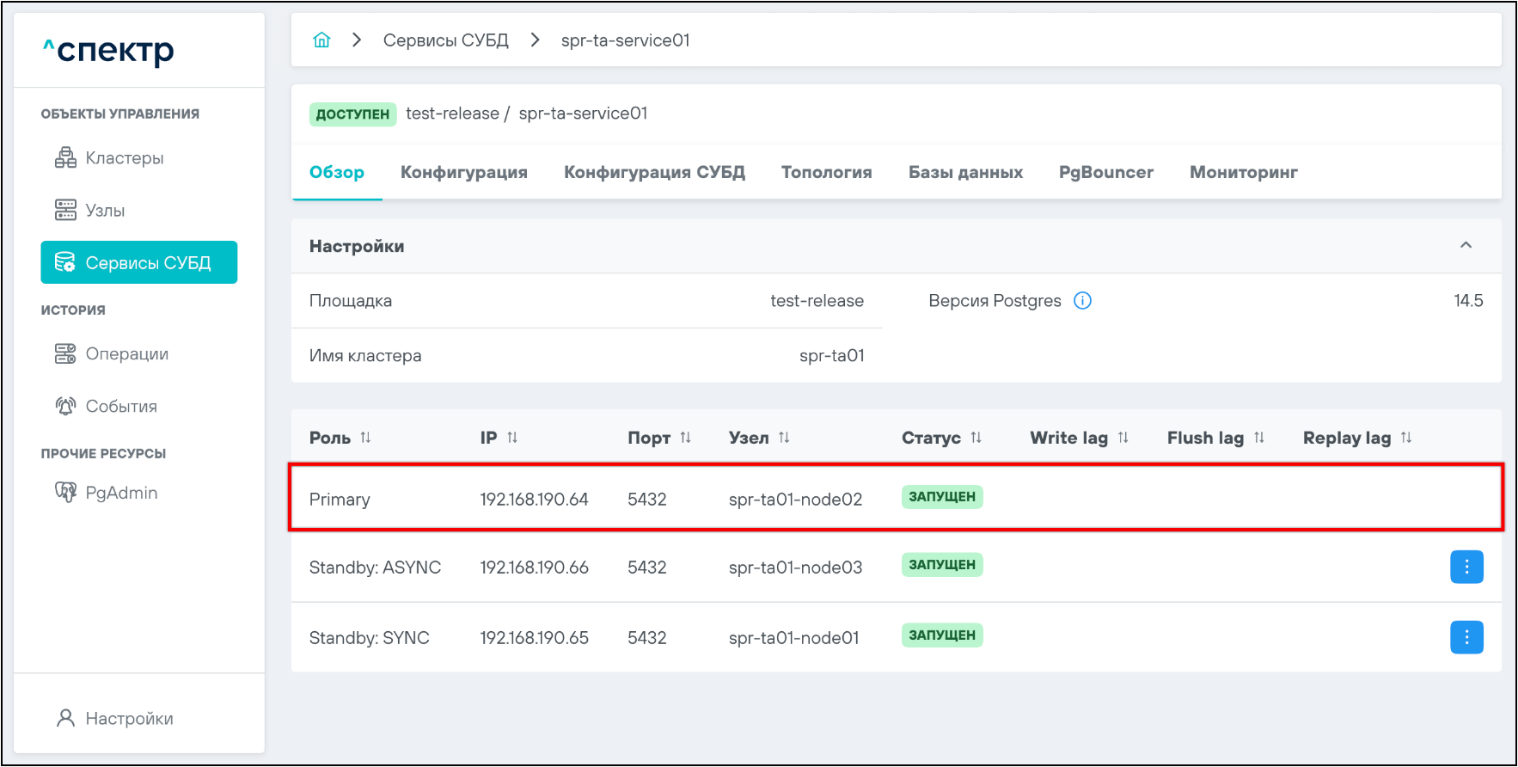
Перемещение синхронной реплики (Standby: SYNC) на асинхронную реплику (Standby: ASYNC) #
-
Нажать на кнопку
 , соответствующую асинхронной реплике, для вызова меню со списком доступных операций.
, соответствующую асинхронной реплике, для вызова меню со списком доступных операций. -
Выбрать пункт
 :
:
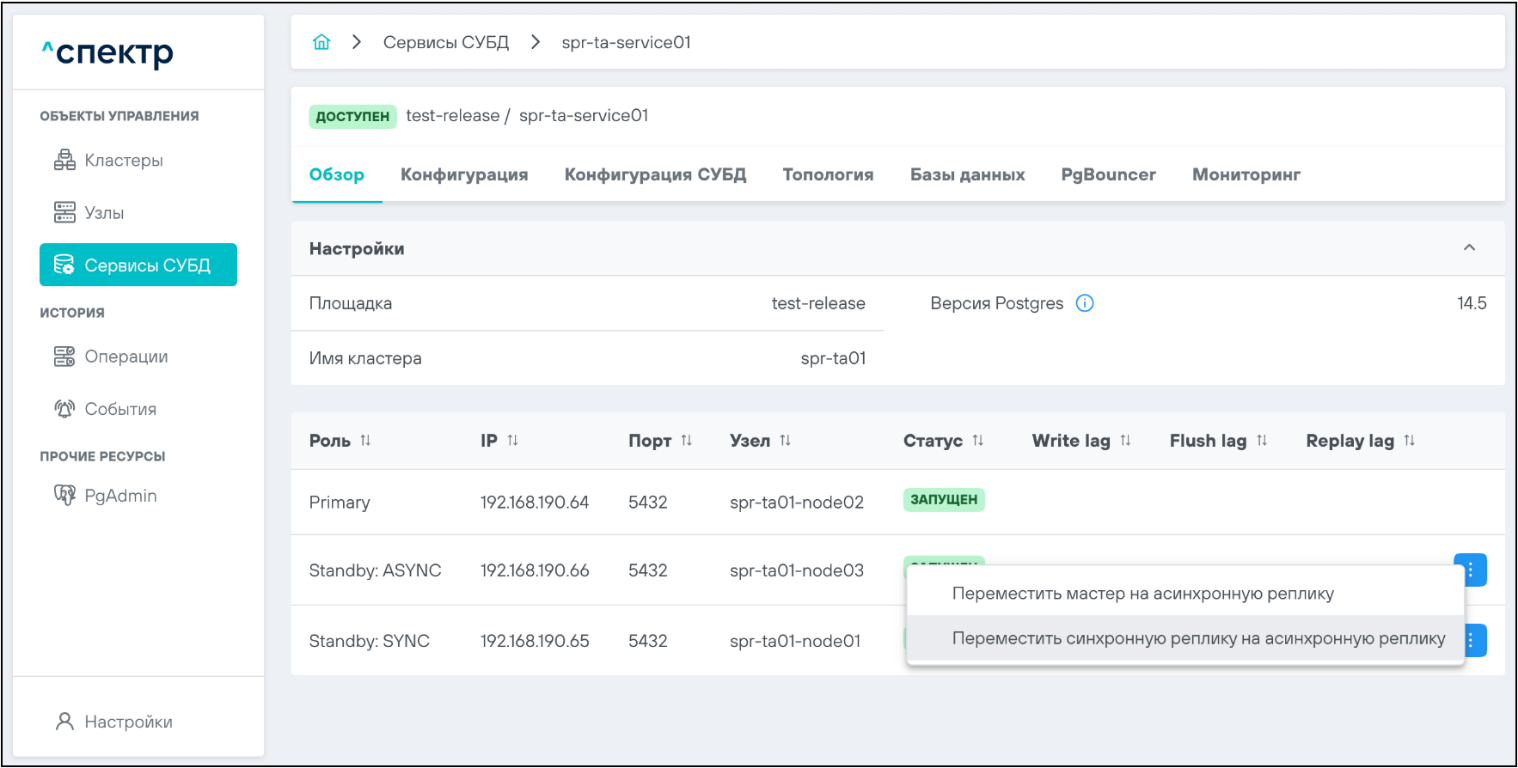
- В окне подтверждения действия нажать кнопку
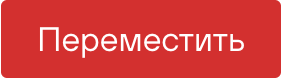 :
:
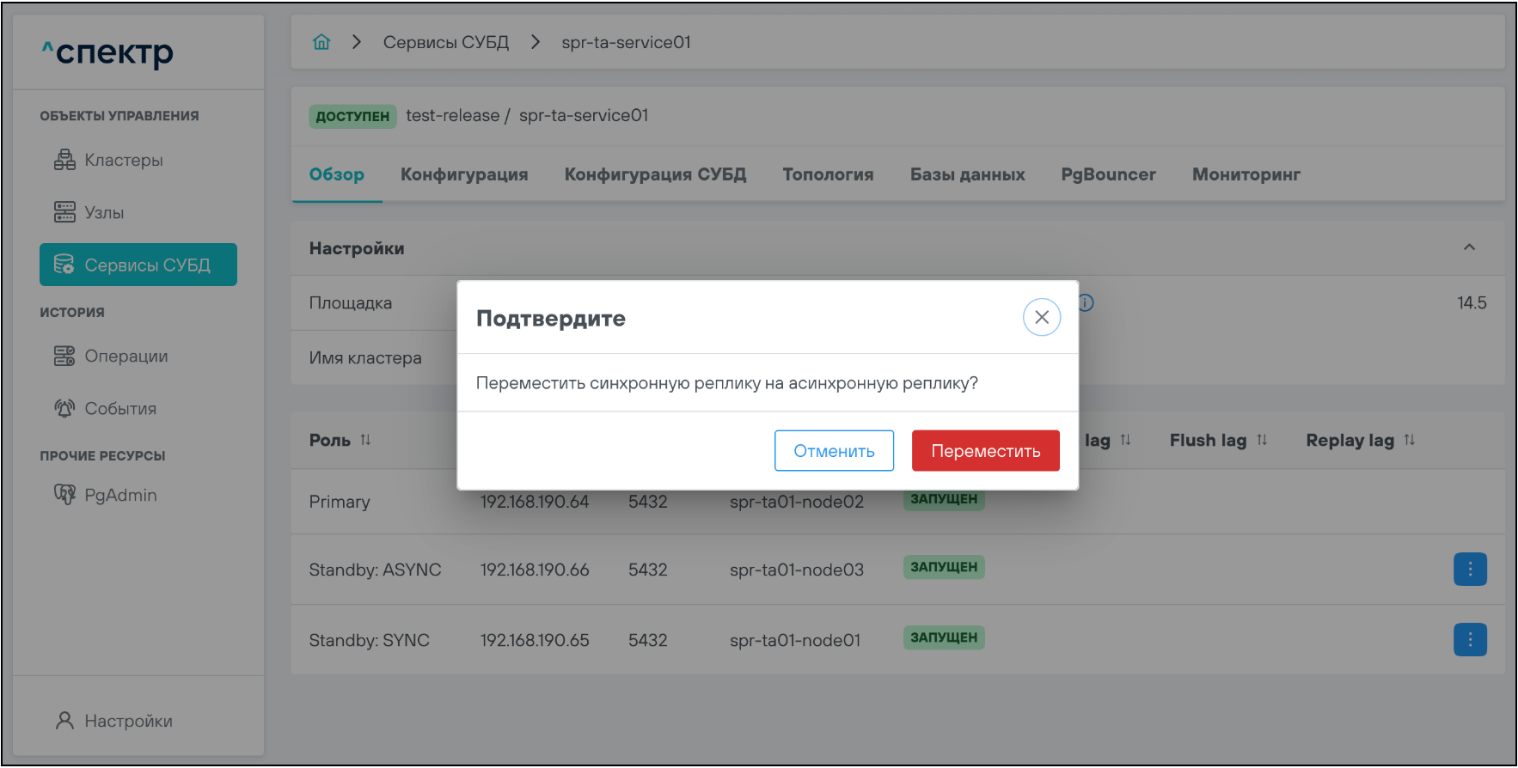
В правом верхнем углу страницы отобразится всплывающее сообщение о запуске операции перемещения:
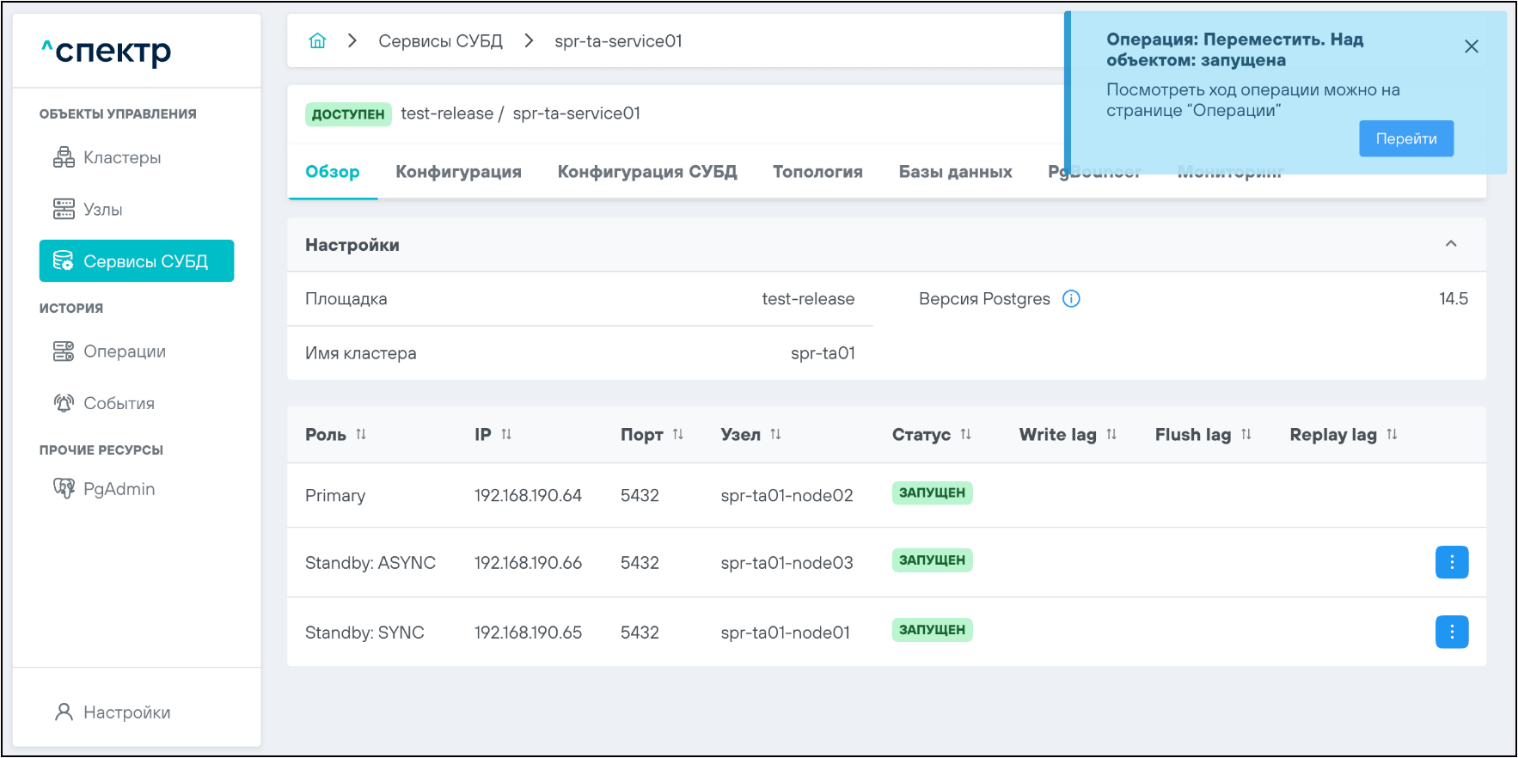
По нажатию кнопки
 во всплывающем сообщении будет
осуществлен переход на
страницу
во всплывающем сообщении будет
осуществлен переход на
страницу  .
.
В верхней строке таблицы операций отображается операция перемещения реплики и статус её выполнения.
Для развертывания списка задач операции с актуальными статусами
выполнения нужно нажать на элемент управления
 :
:
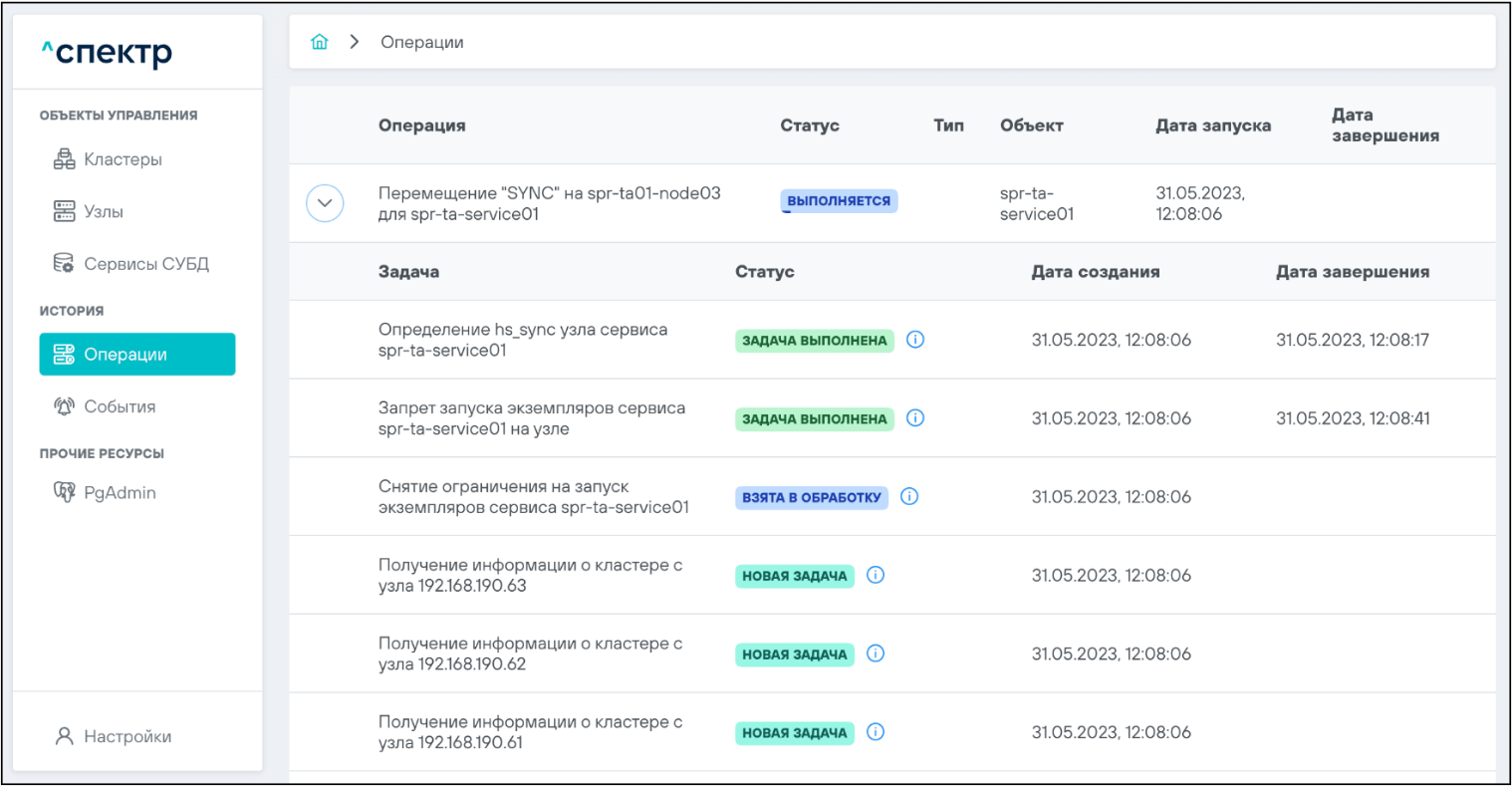
Если выполнение операции прошло успешно:
- статусы всех задач операции -
 :
:
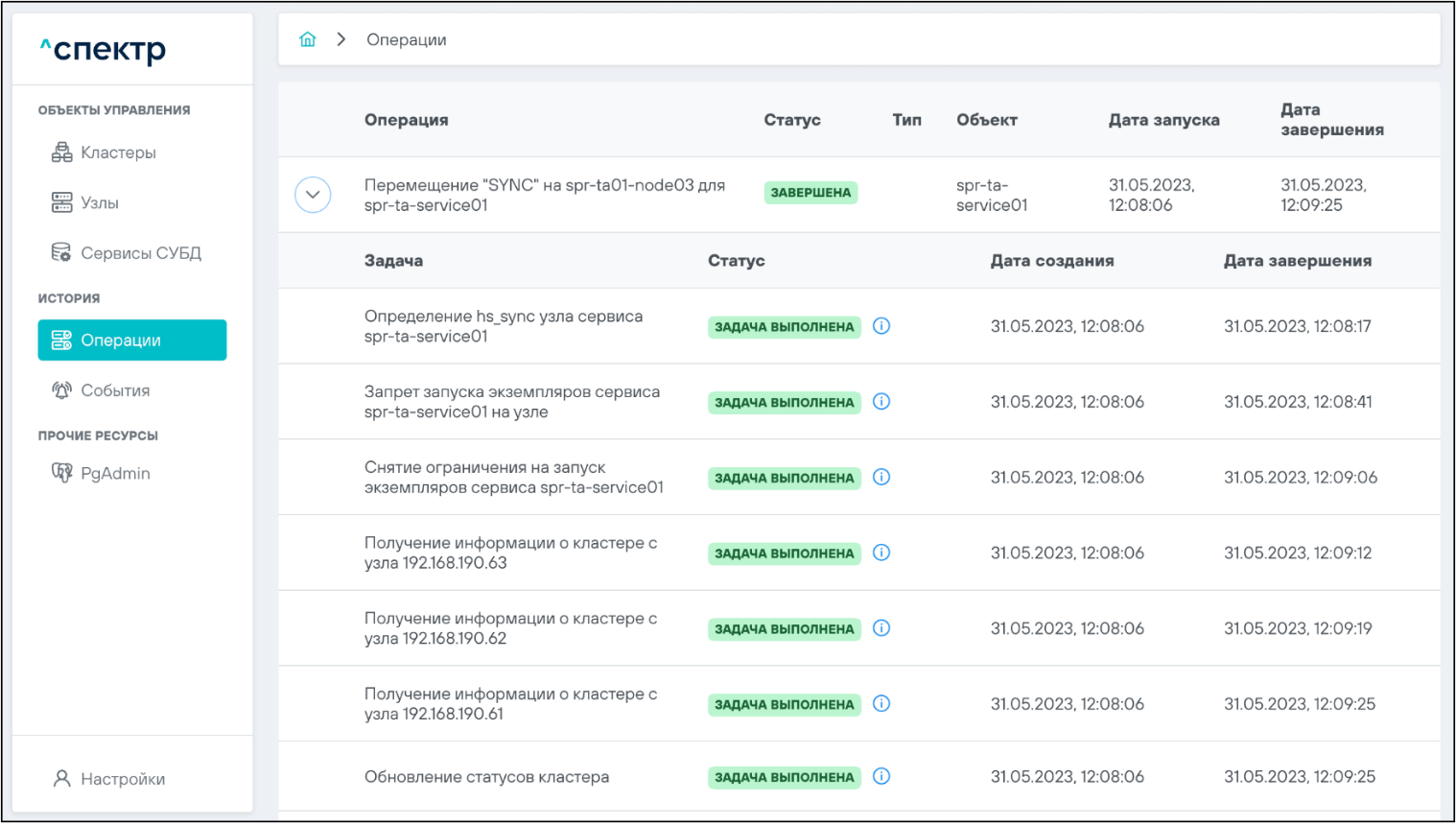
При нажатии кнопки
 справа от статуса задачи открывается
окно просмотра логов выбранной задачи:
справа от статуса задачи открывается
окно просмотра логов выбранной задачи:
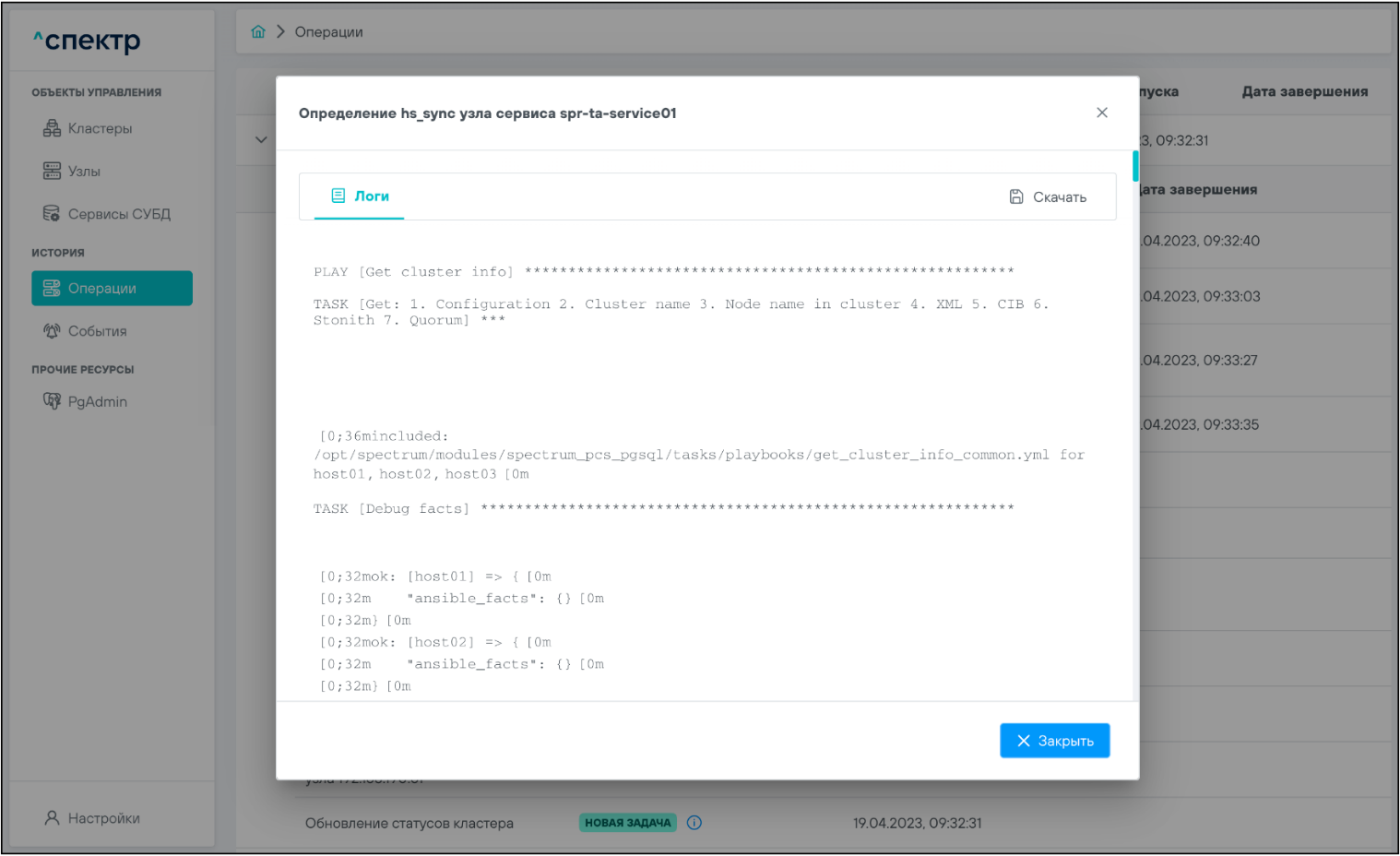
Если задача завершена с ошибкой, то в окне просмотра появляется вкладка
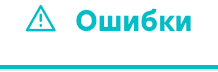 с информацией об ошибке:
с информацией об ошибке:
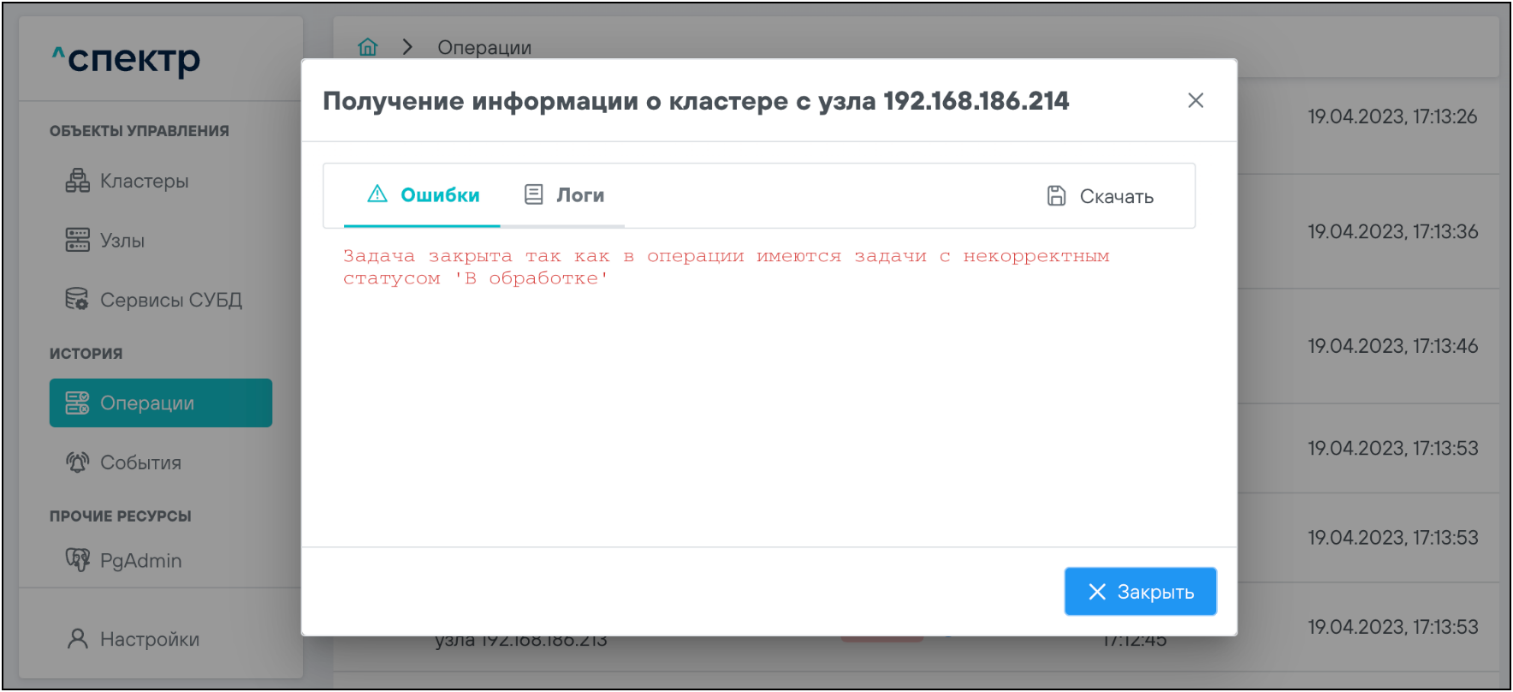
При необходимости сохранения логов или описания ошибки в файл нужно
нажать кнопку
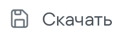 .
.
- Синхронная реплика (Standby: SYNC) перемещена на узел асинхронной реплики (Standby: ASYNC):
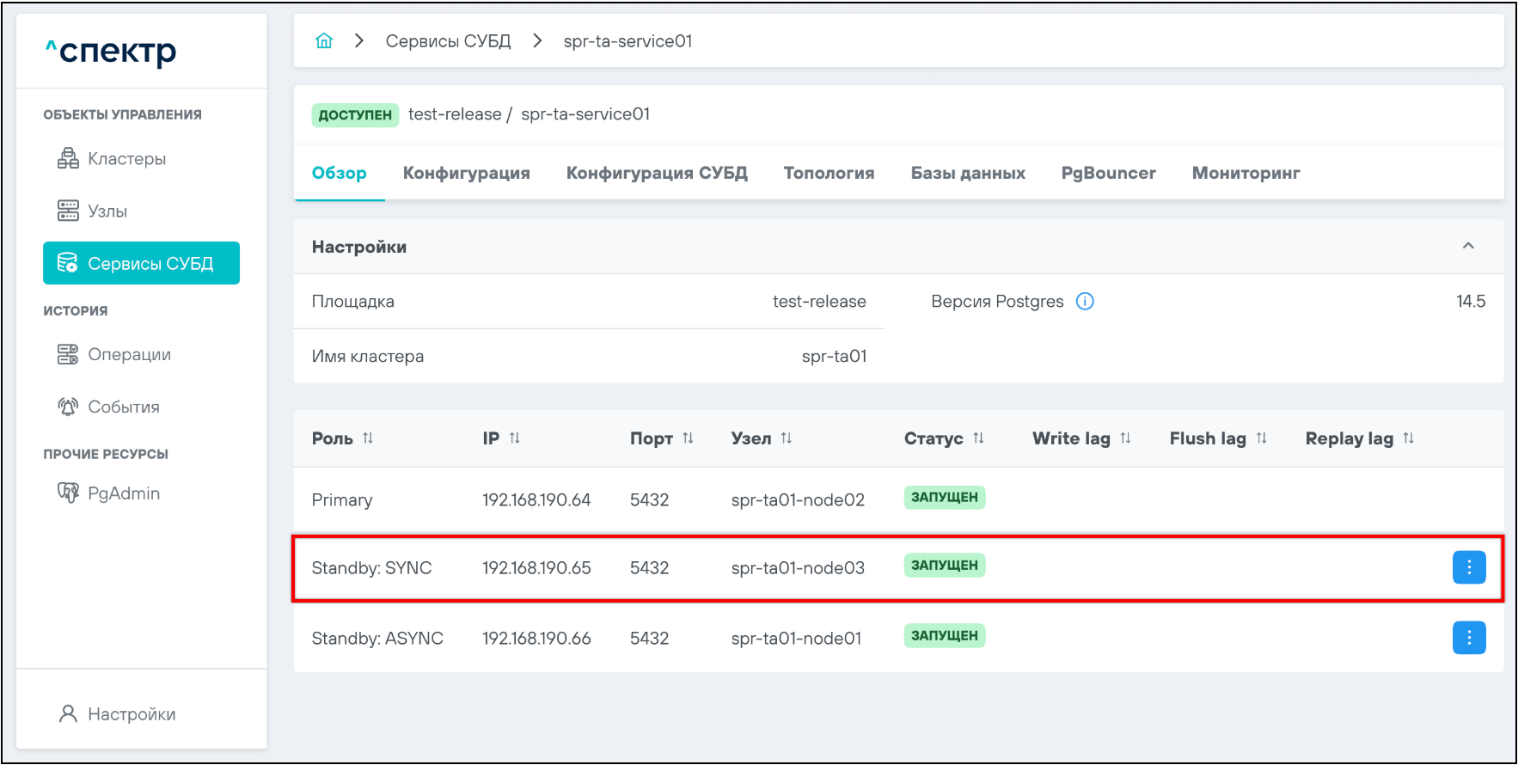
Перемещение мастера (Primary) на синхронную реплику (Standby: SYNC)#
-
Нажать на кнопку
 , соответствующую синхронной реплике, для вызова меню со списком доступных операций.
, соответствующую синхронной реплике, для вызова меню со списком доступных операций. -
Выбрать пункт
 :
:
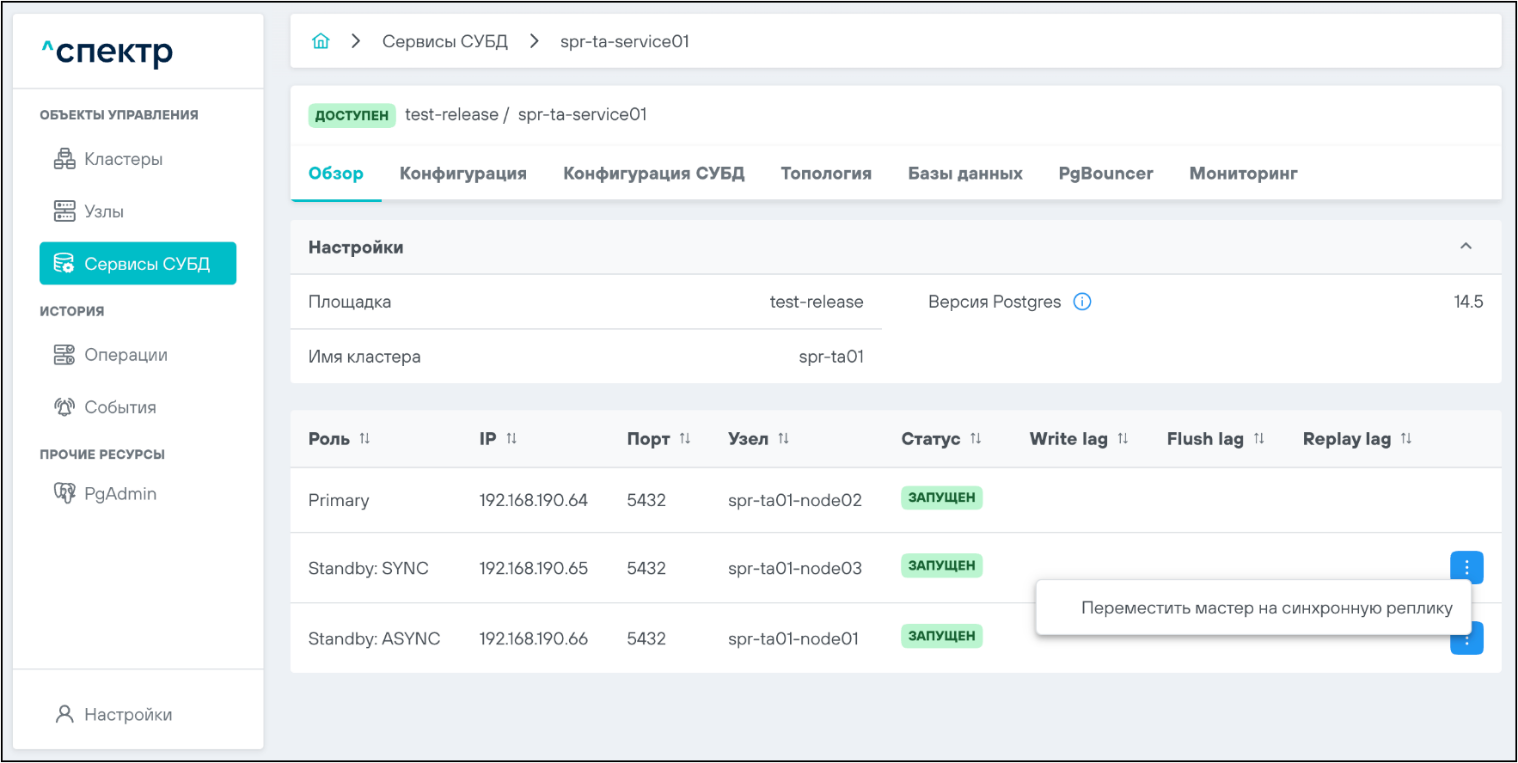
- В окне подтверждения действия нажать на
кнопку
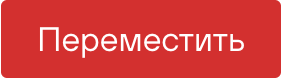 :
:
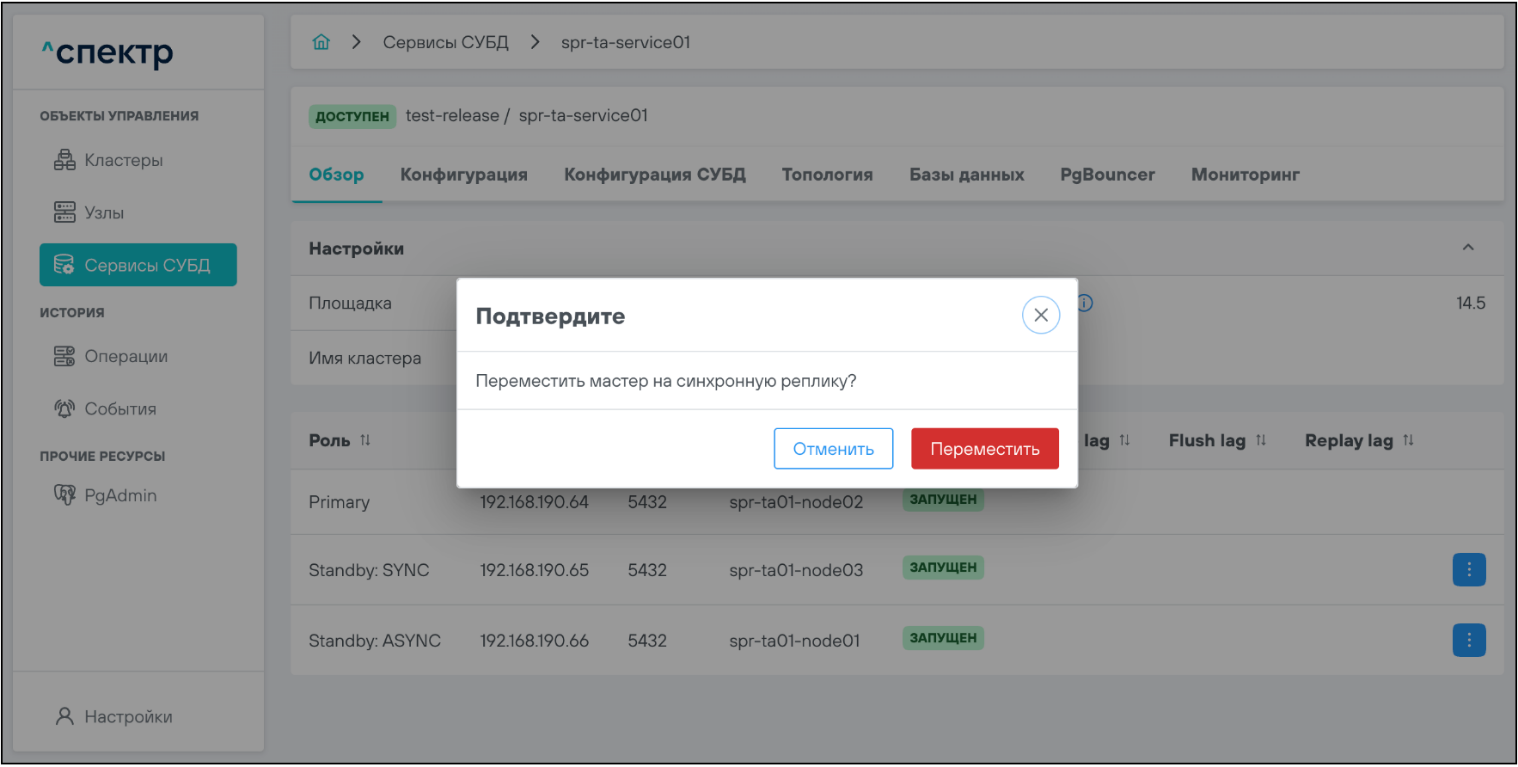
В правом верхнем углу страницы отобразится всплывающее сообщение о запуске операции перемещения:
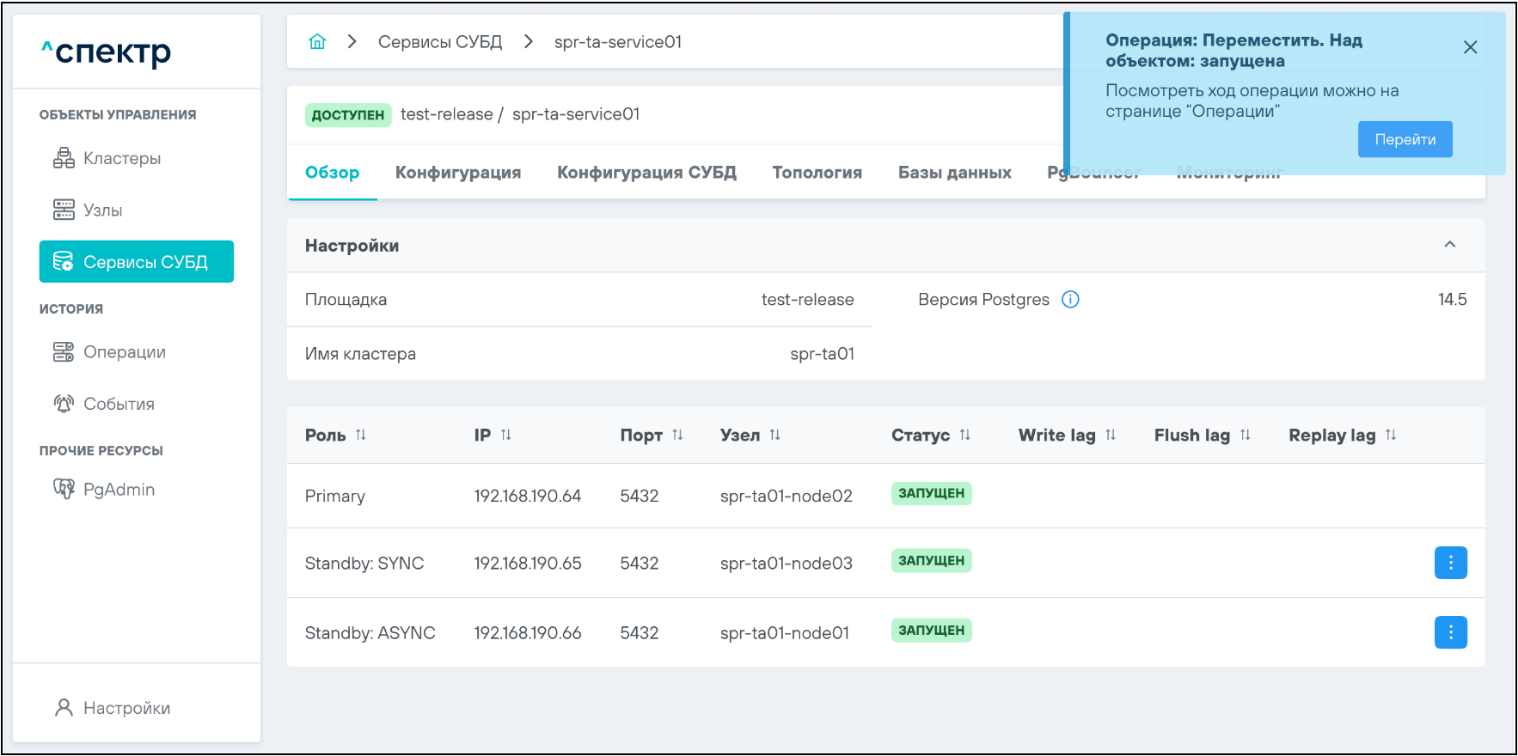
По нажатию кнопки  во всплывающем сообщении будет осуществлен переход на страницу
во всплывающем сообщении будет осуществлен переход на страницу  .
.
В верхней строке таблицы операций отображается операция перемещения роли и статус её выполнения.
Для развертывания списка задач операции с актуальными статусами
выполнения нужно нажать на элемент управления
 :
:
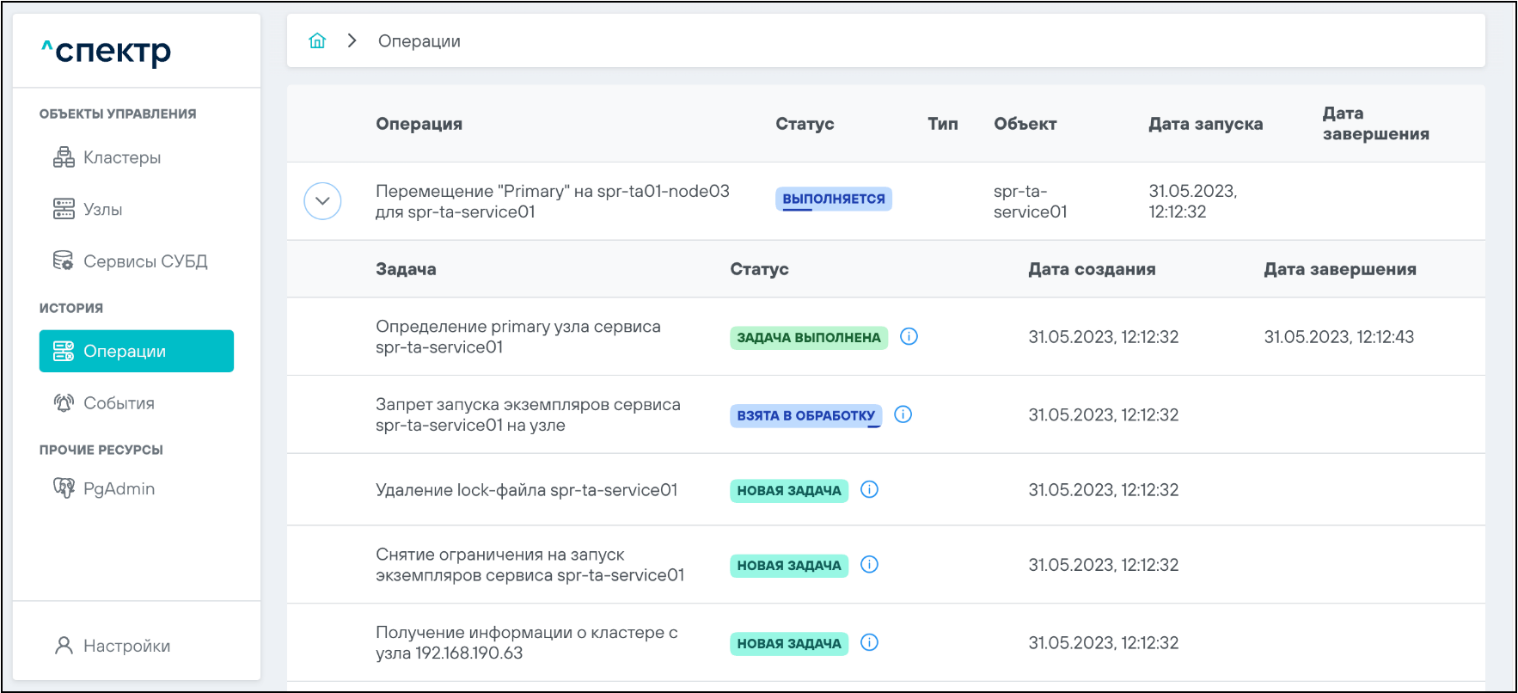
Если выполнение операции прошло успешно:
- статусы всех задач операции -
 :
:
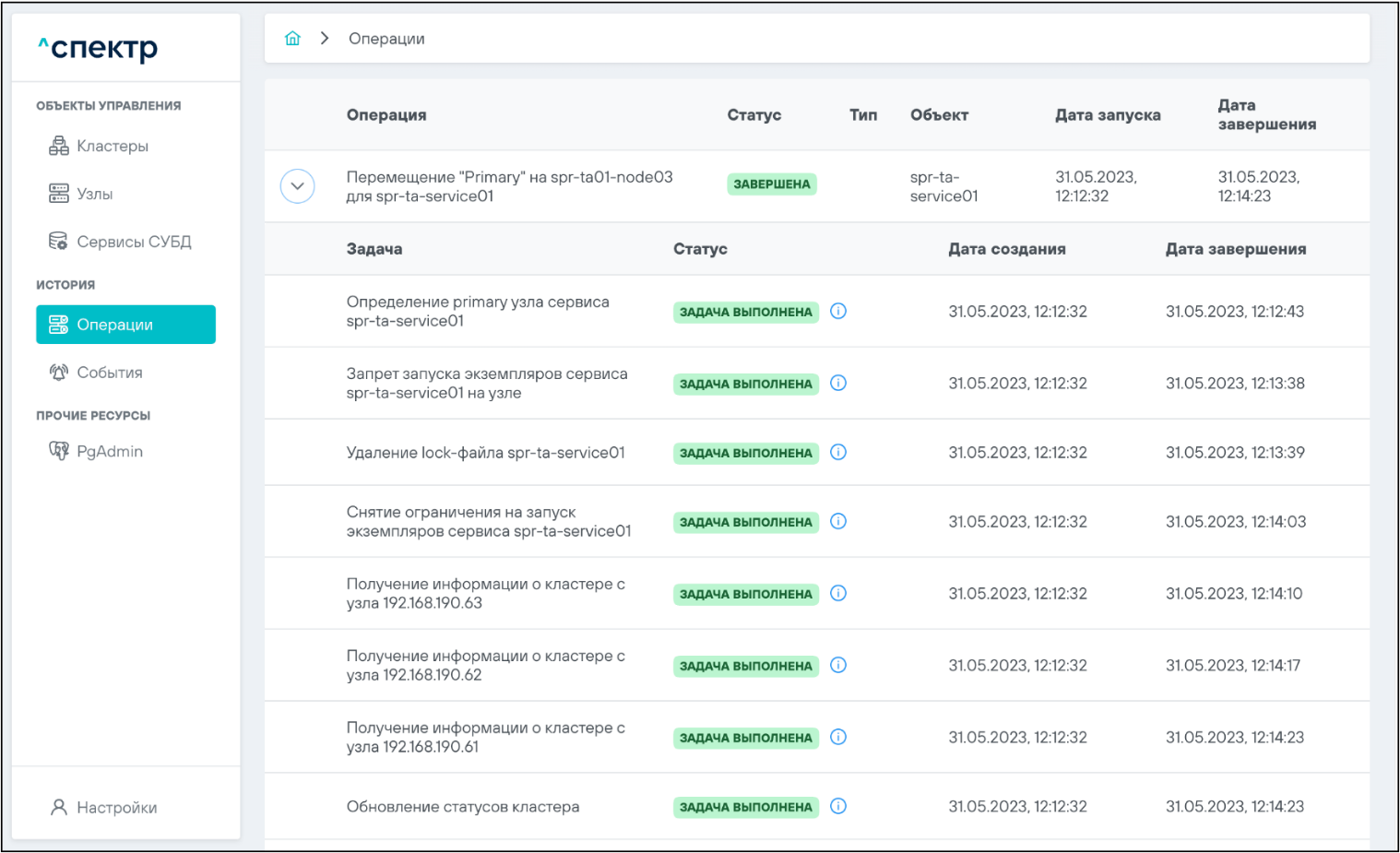
При нажатии кнопки
 справа от статуса задачи открывается
окно просмотра логов выбранной задачи:
справа от статуса задачи открывается
окно просмотра логов выбранной задачи:
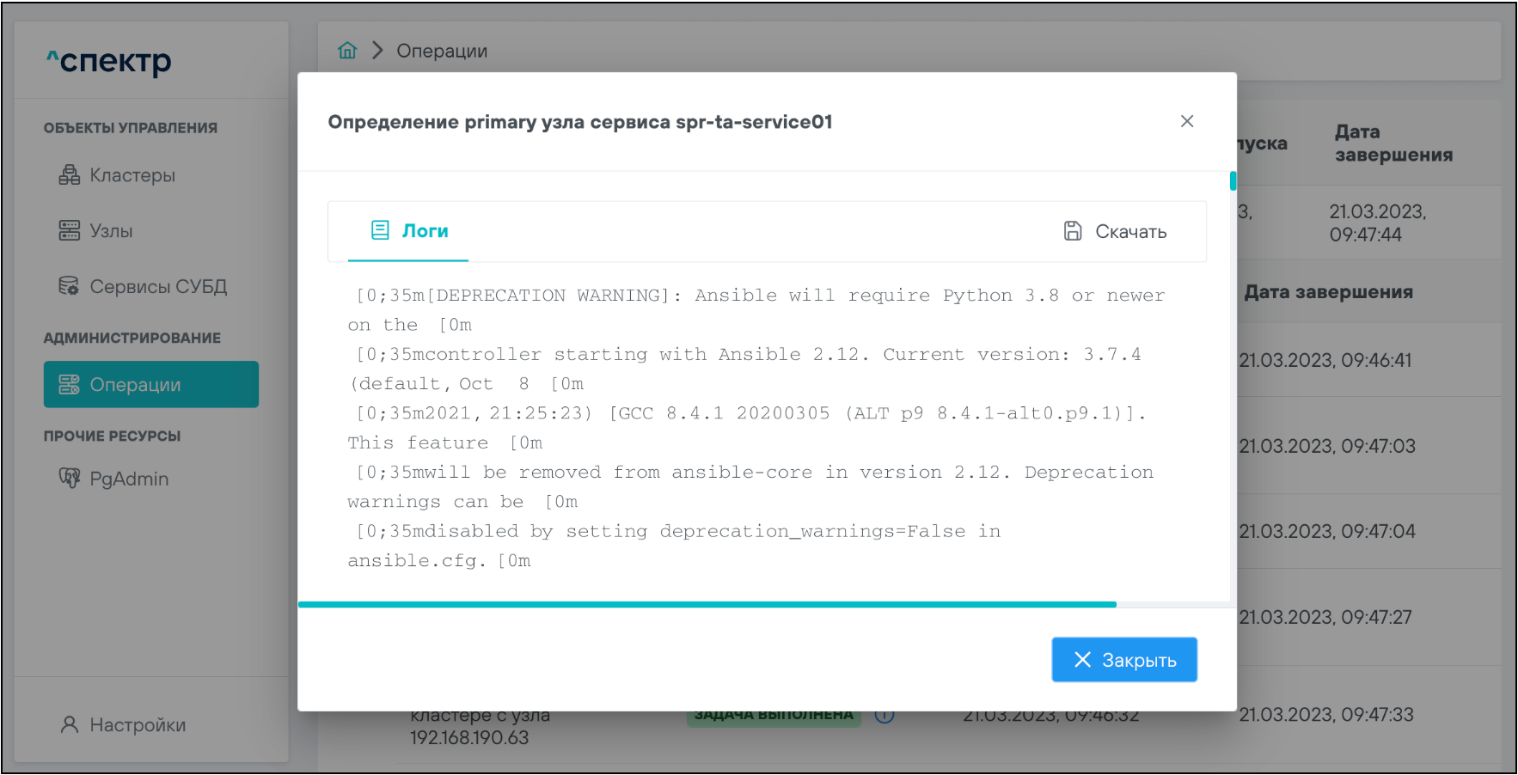
Если задача завершена с ошибкой, то в окне просмотра появляется вкладка
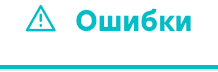 с информацией об ошибке:
с информацией об ошибке:
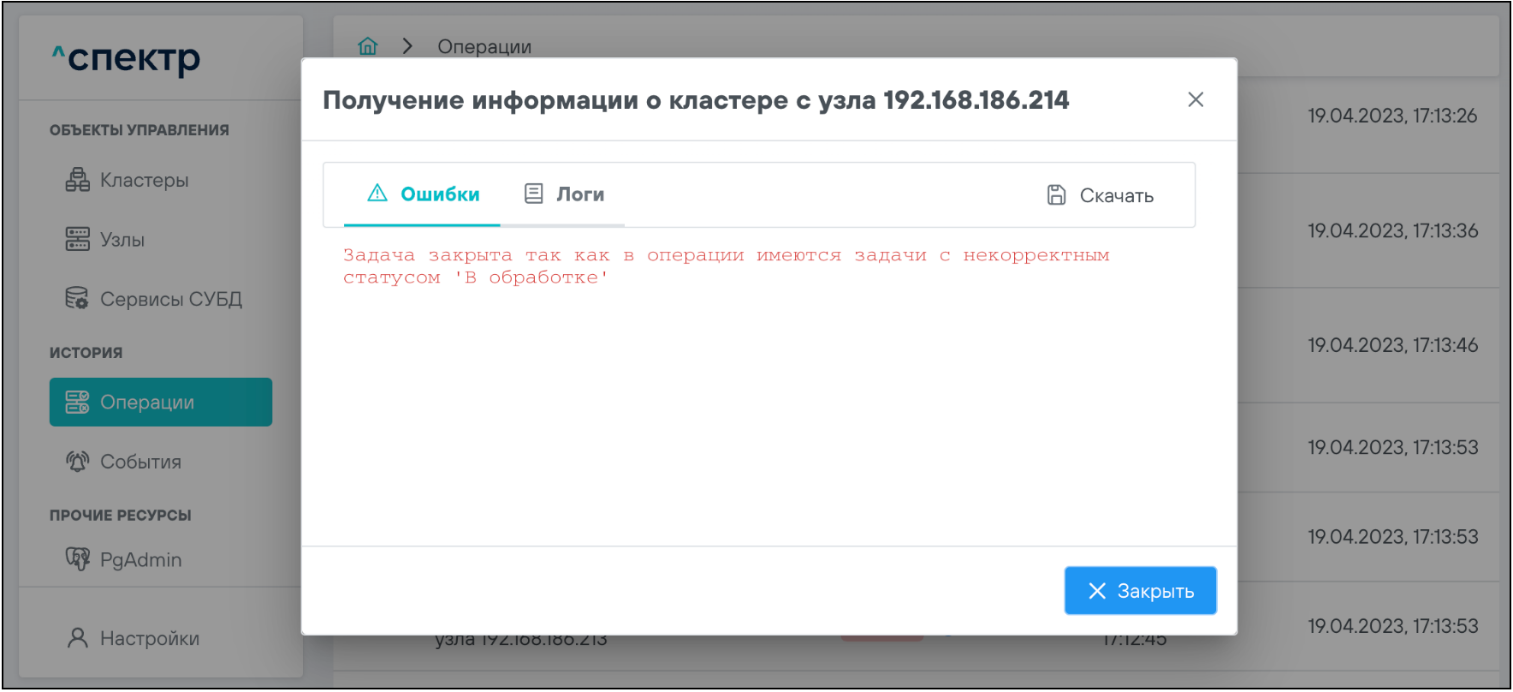
При необходимости сохранения логов или описания ошибки в файл нужно
нажать кнопку
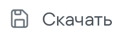 .
.
- Экземпляр сервиса с ролью Мастер (Primary) перемещён на узел синхронной реплики (Standby: SYNC). При этом текущая синхронная реплика (Standby: SYNC) переместилась на узел текущей асинхронной (Standby: ASYNC):
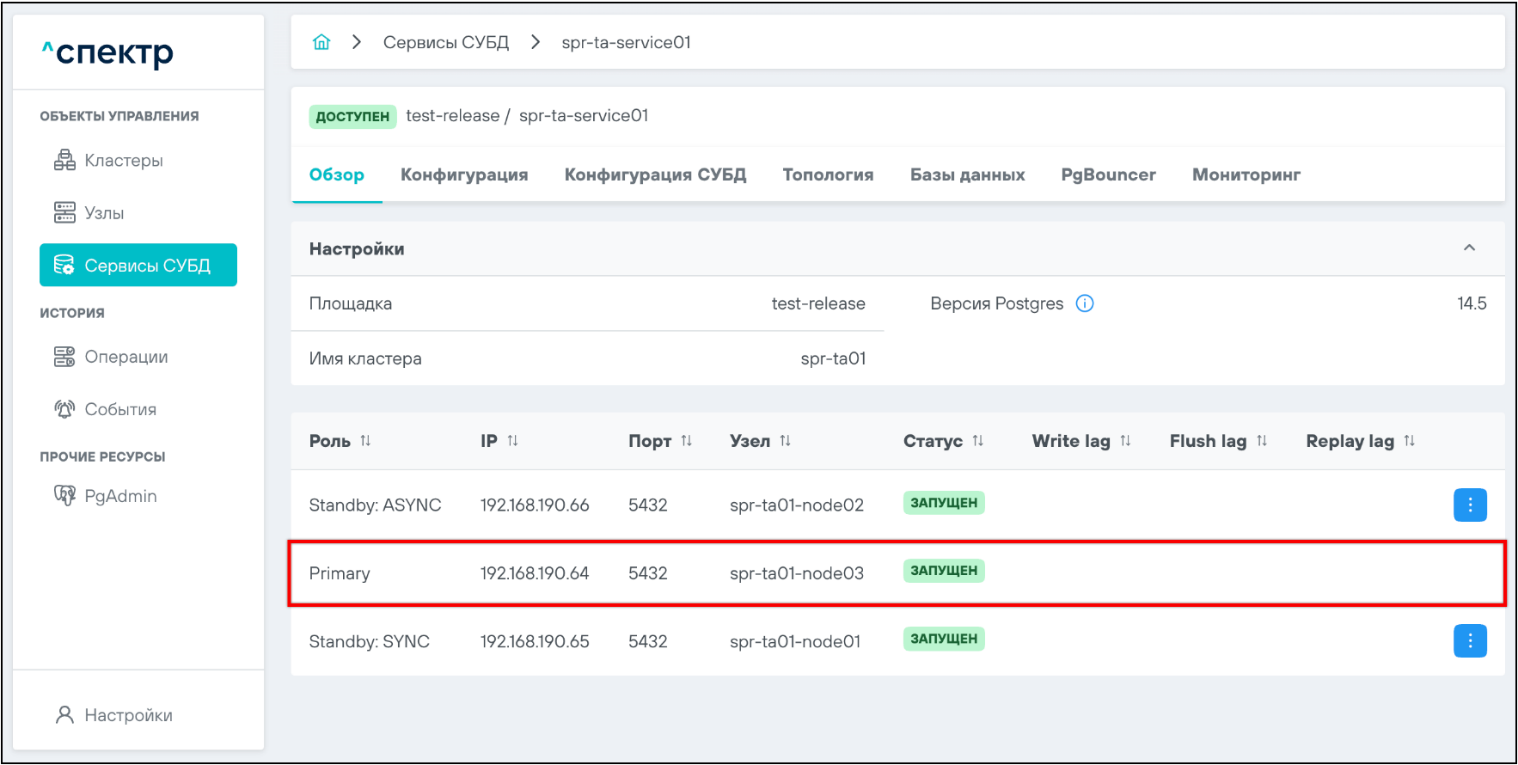
Изменение конфигурационных файлов Postgres#
Для внесения изменений в конфигурационные файлы нужно выполнить следующие действия.
- Выбрать раздел
 ➜
➜ . Откроется страница со списком
доступных для управления сервисов:
. Откроется страница со списком
доступных для управления сервисов:
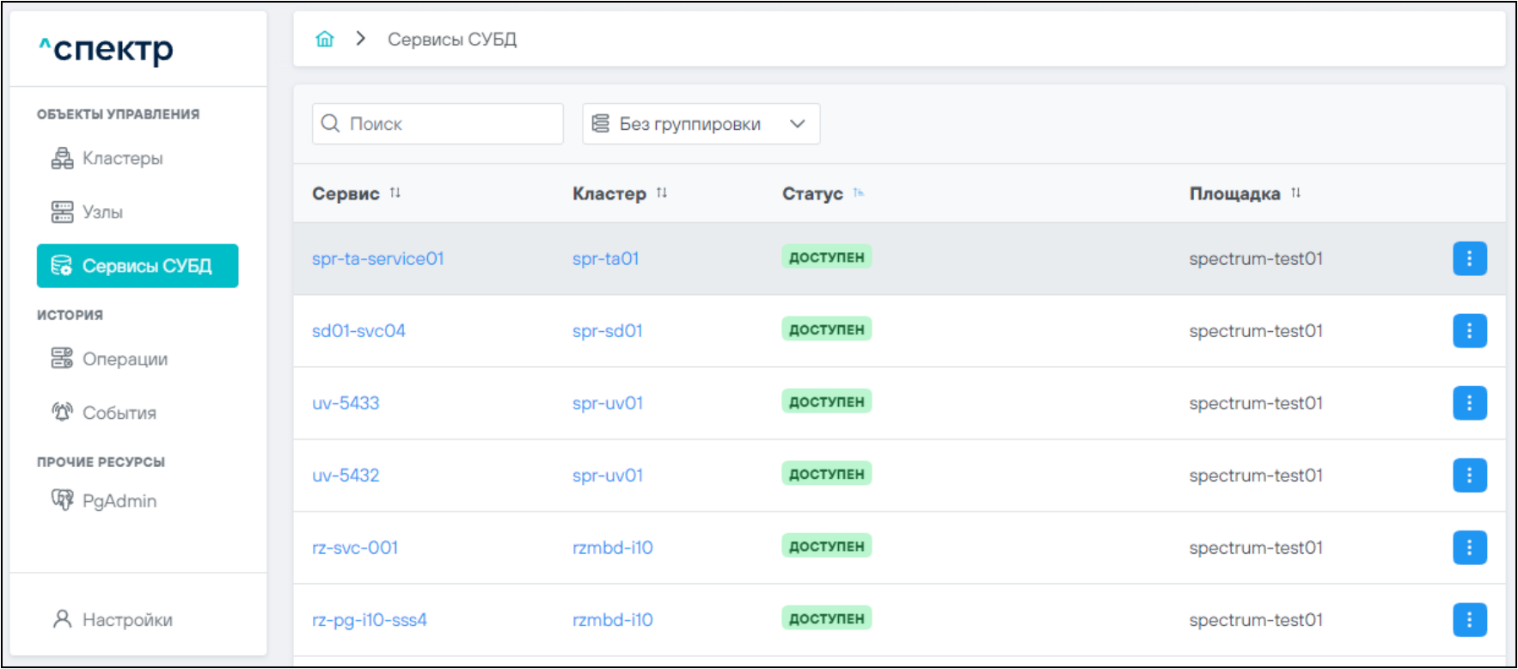
- Нажать на имя сервиса для перехода на страницу со вкладками просмотра информации о выбранном сервисе:
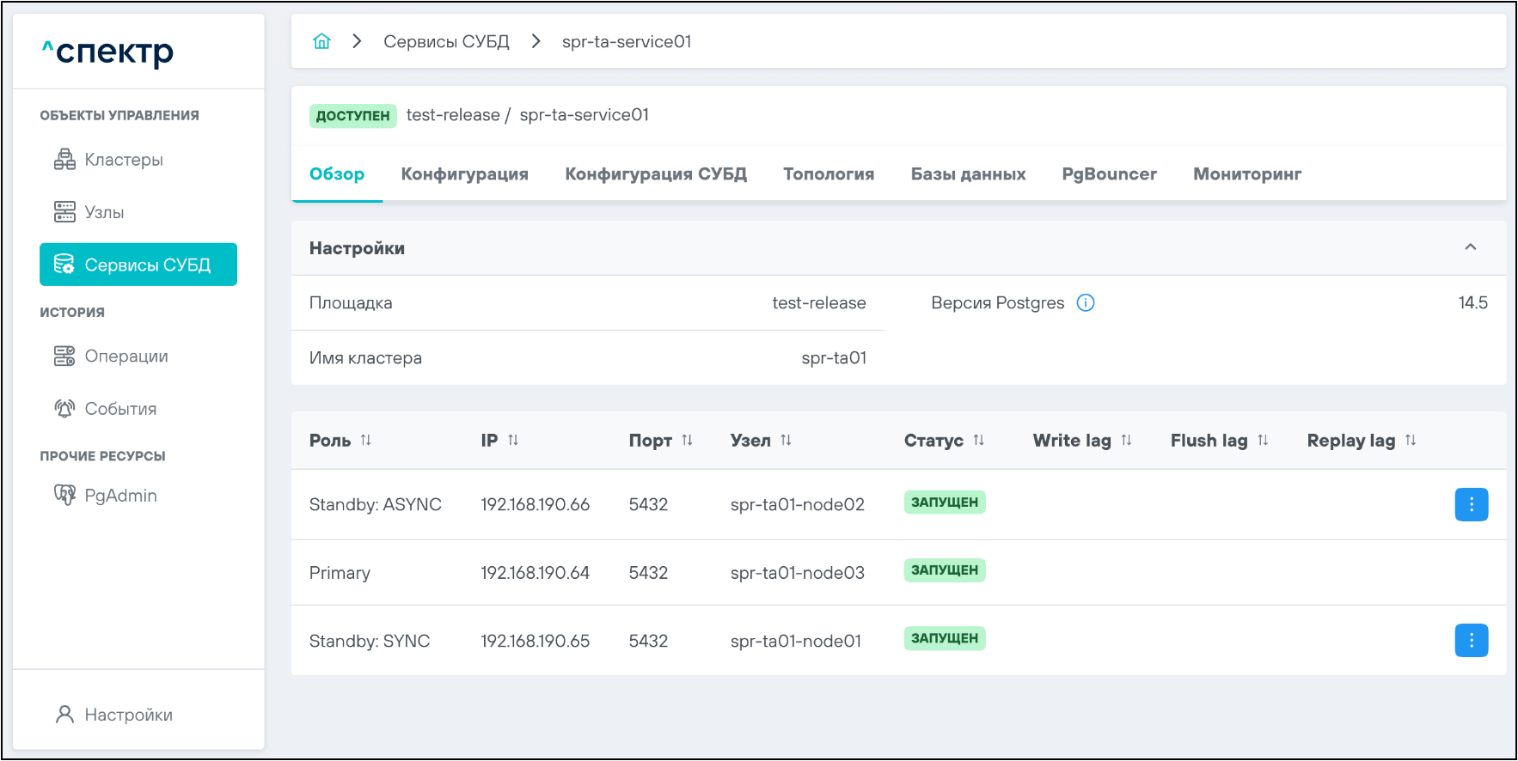
- Перейти на вкладку
 :
:
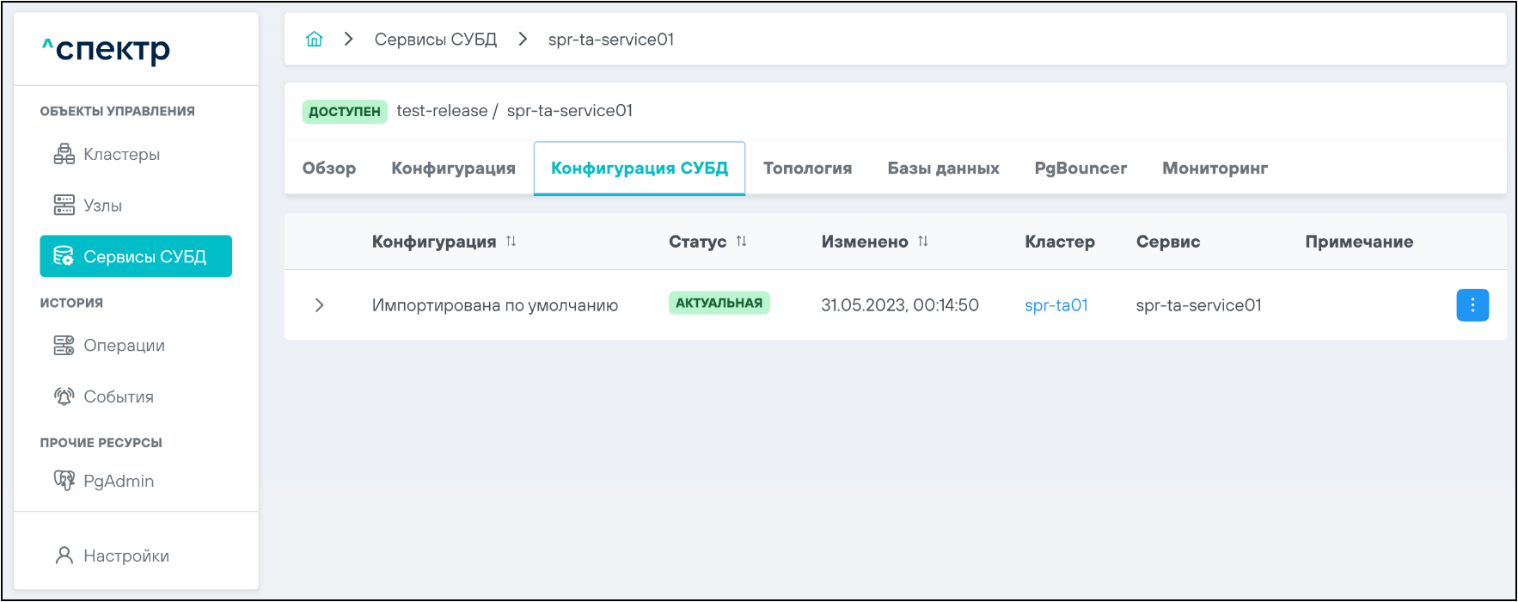
- Нажать на элемент управления
 слева от названия конфигурации.
слева от названия конфигурации.
В раскрывающейся таблице становится доступен просмотр списка конфигурационных файлов Postgres:
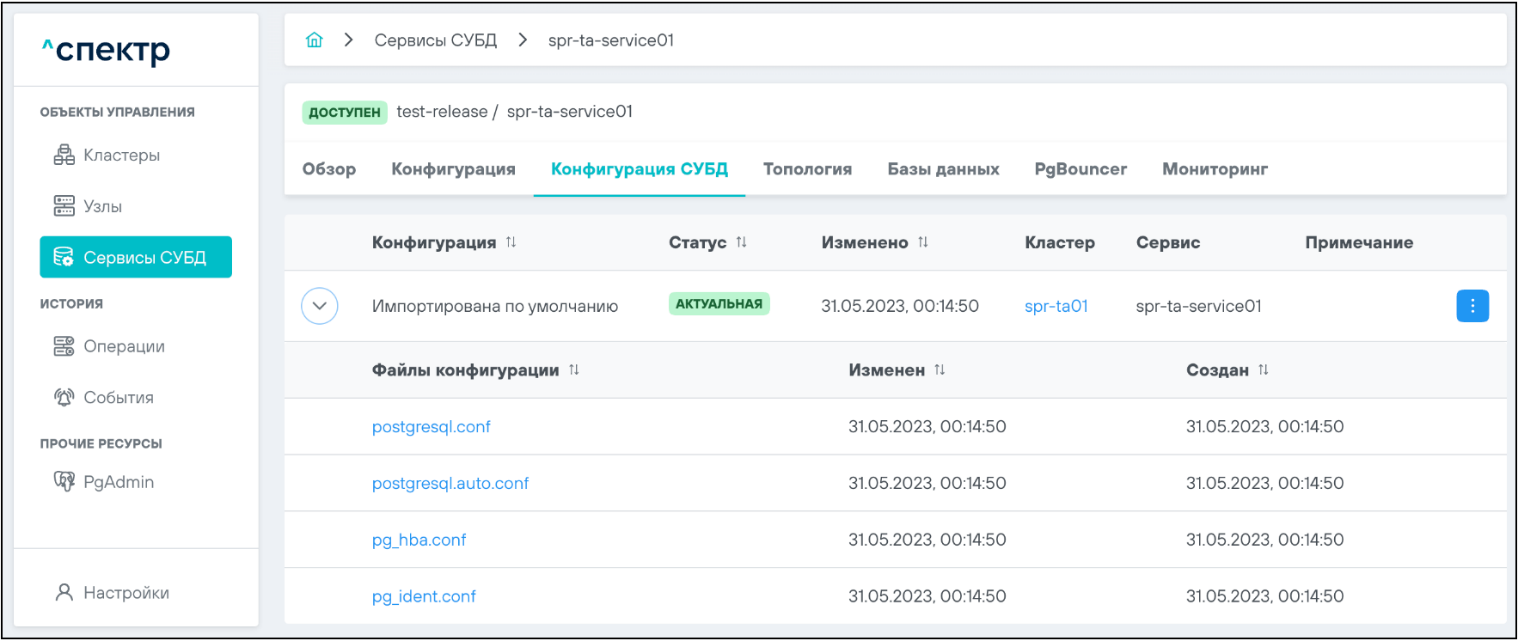
- Для редактирования нужного файла конфигурации нажать на его имя. Откроется окно редактора:
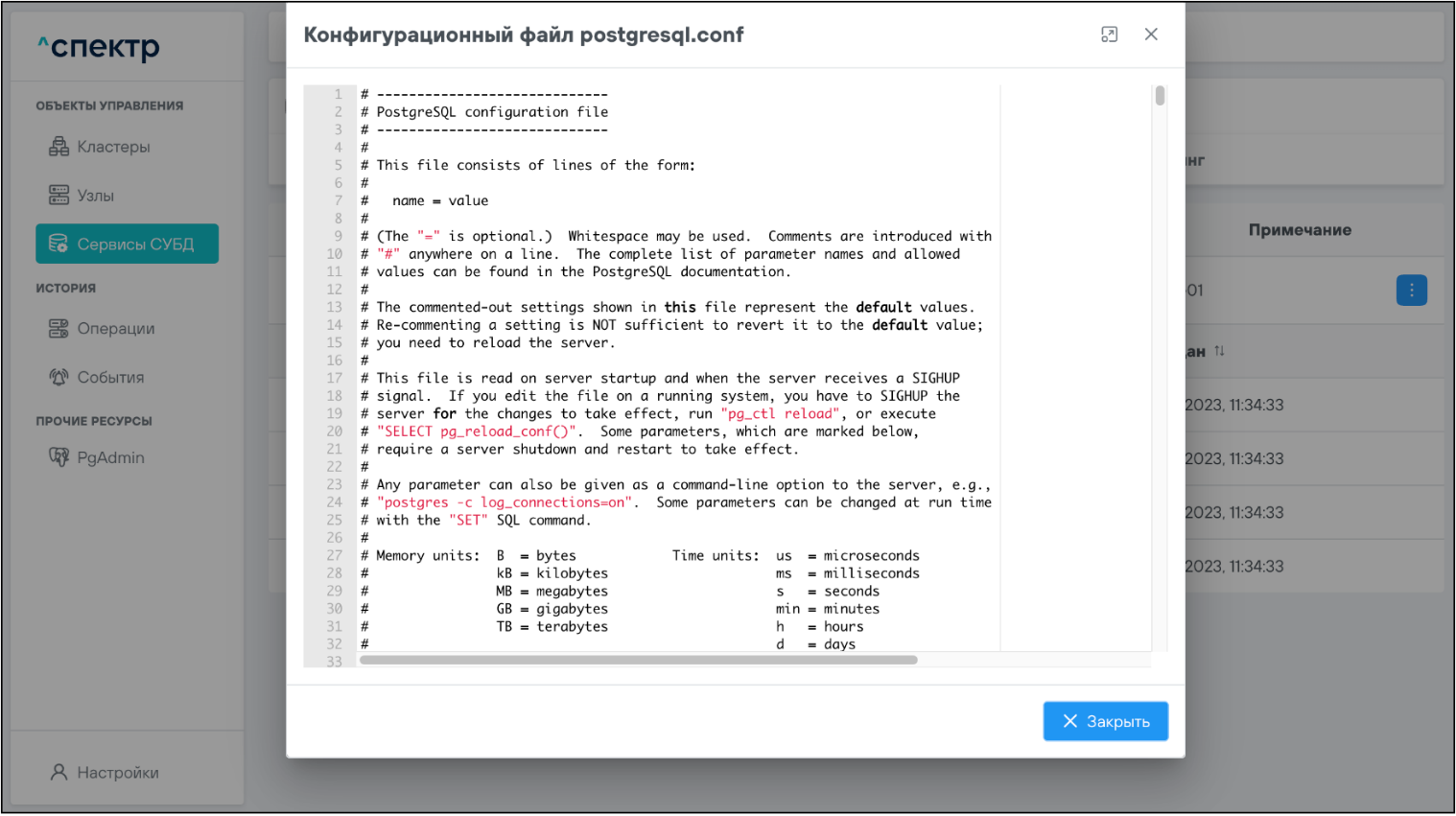
+———————————————————————–+ | > Примечание | | | | При необходимости окно редактора можно развернуть на весь экран, | | нажав на кнопку | |  в правой верхней части окна: | +=======================================================================+ |  | +———————————————————————–+
- Внести необходимые изменения в файл. При внесении изменений кнопка

меняется на
 :
:
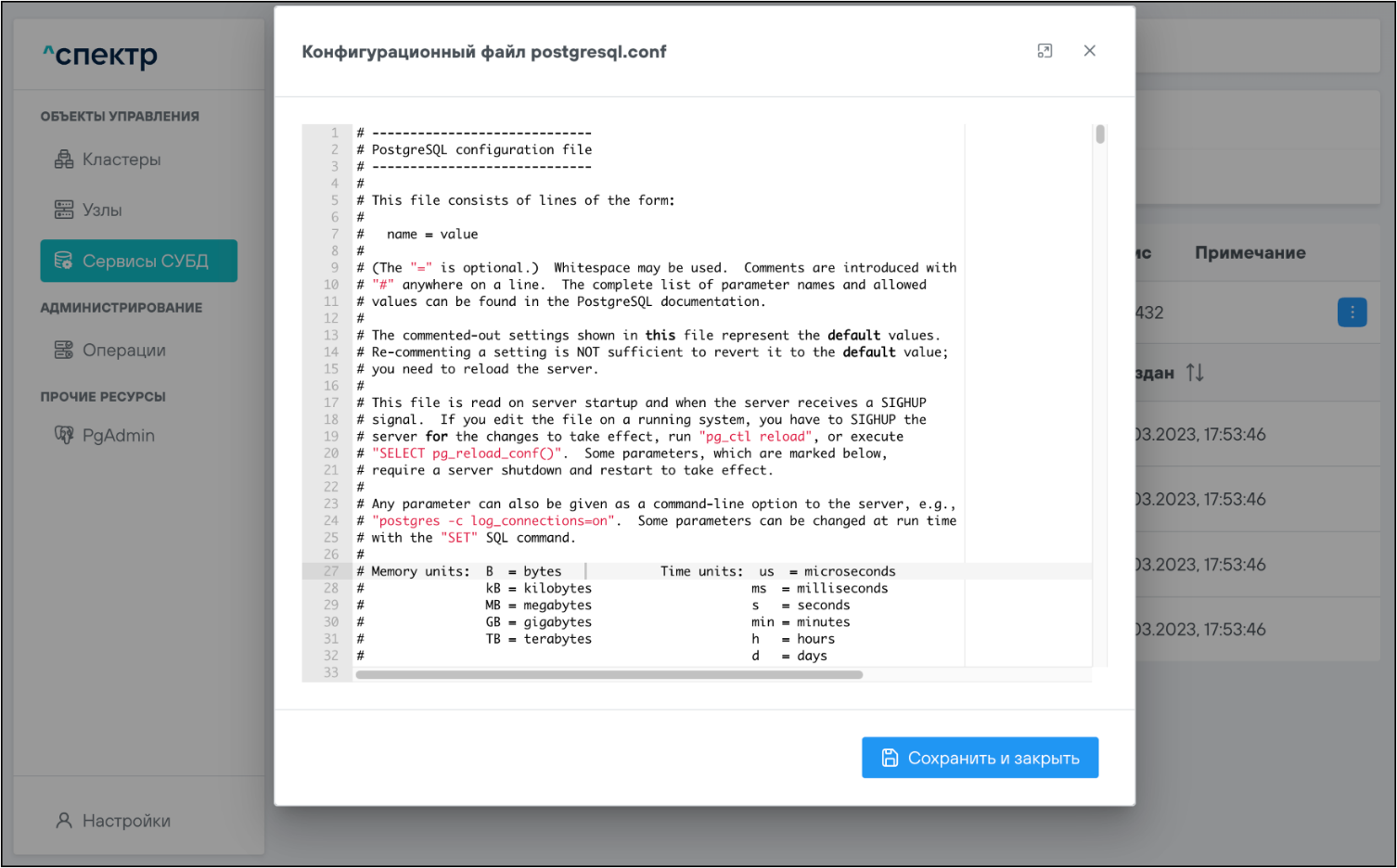
-
По окончании редактирования файла нажать на кнопку
 .
. -
В появившемся окне подтверждения изменений нажать на кнопку
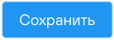 :
:
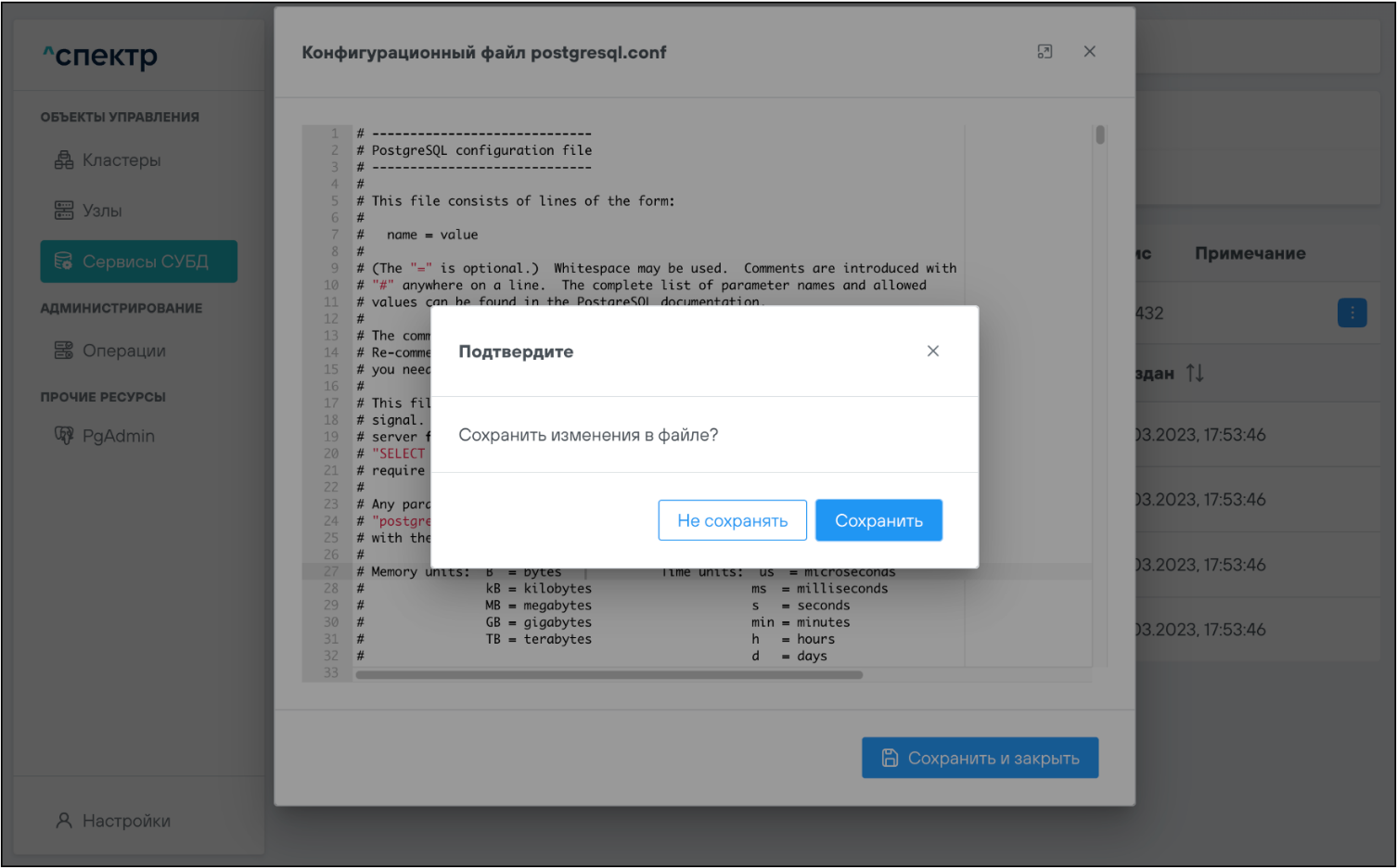
При нажатии на кнопку
 в правом верхнем углу страницы должно
появиться сообщение об успешном изменении файла конфигурации:
в правом верхнем углу страницы должно
появиться сообщение об успешном изменении файла конфигурации:
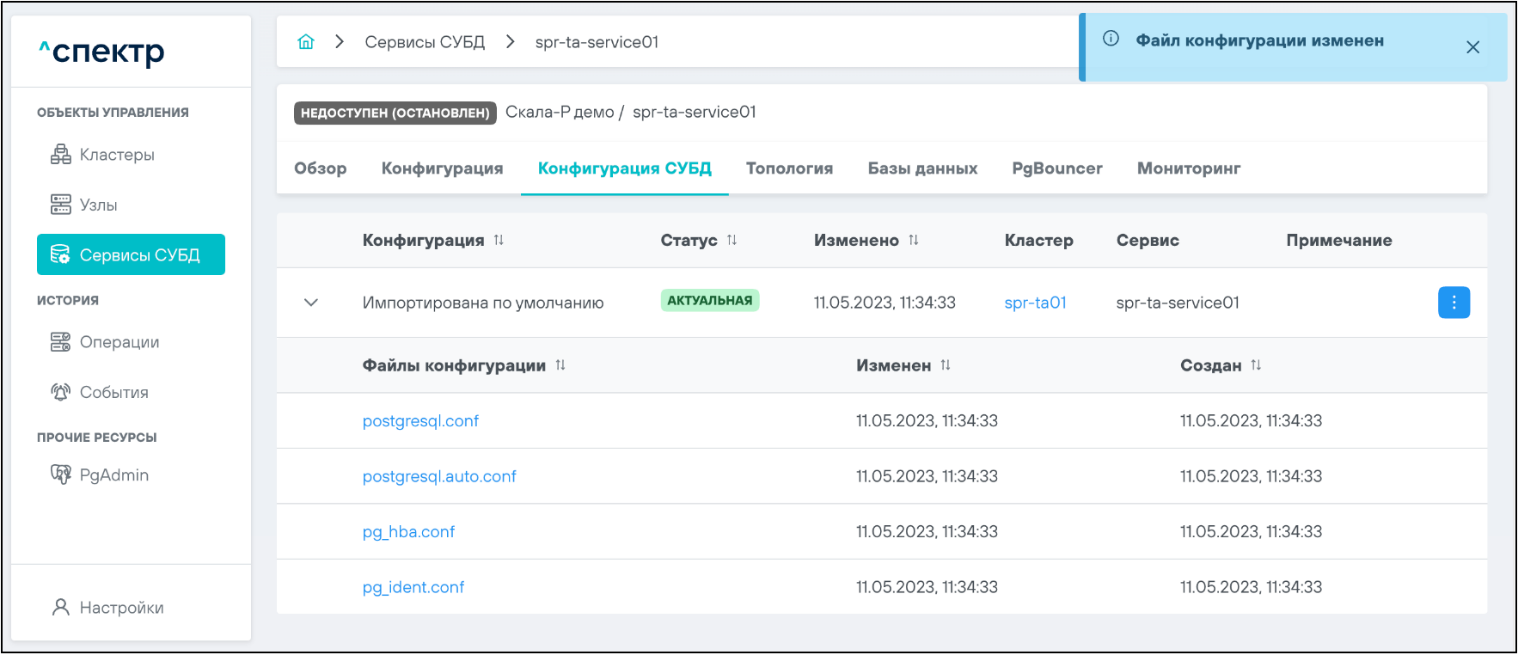
+———————————————————————–+ | > Примечание | | | | Файл конфигурации сохранен только в Спектре, но ещё не отправлен на | | узлы, на которых запущены экземпляры сервиса. | | | | Для загрузки обновлённой конфигурации на узлы используется операция | | "Применить", которая описана далее в п.8.3.9 данного | | Руководства. | +=======================================================================+ +———————————————————————–+
Управление конфигурациями СУБД#
- Выбрать раздел
 ➜
➜ . Откроется страница со списком
доступных для управления сервисов:
. Откроется страница со списком
доступных для управления сервисов:
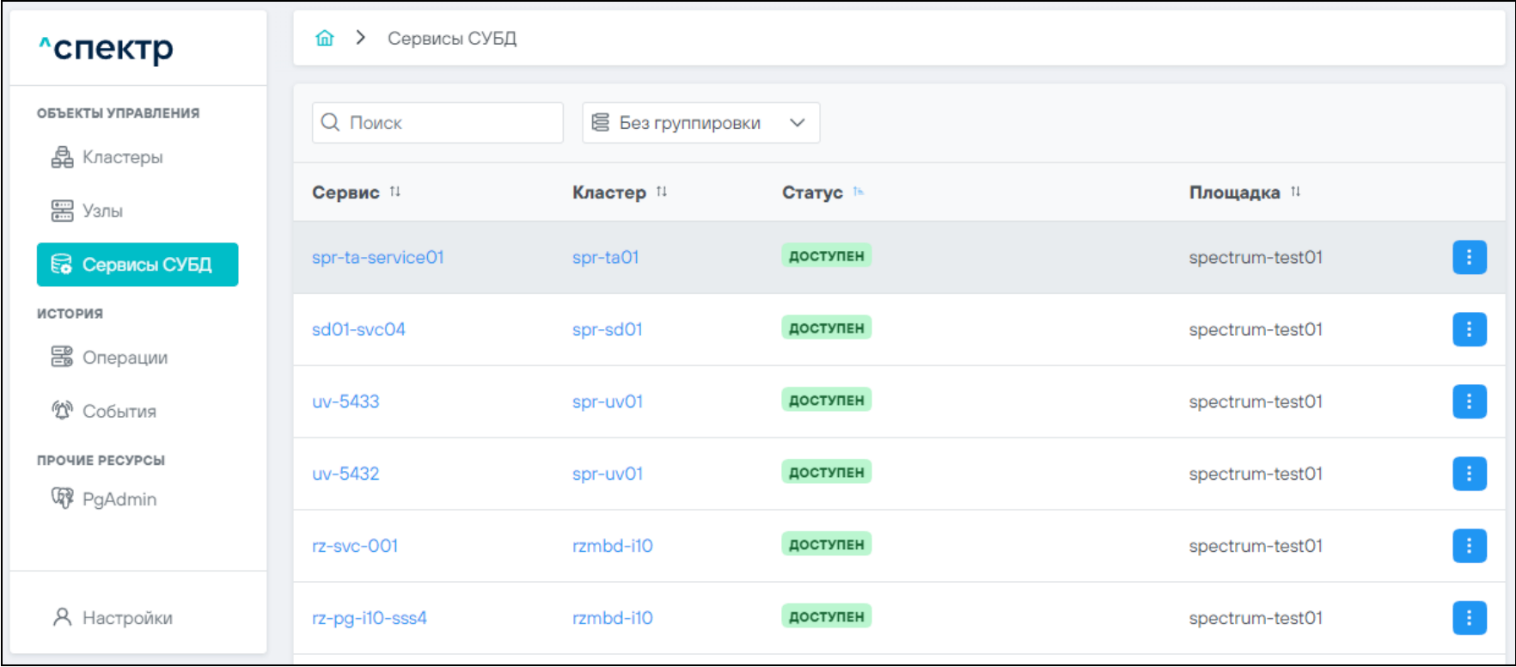
- Нажать на имя сервиса для перехода на страницу со вкладками просмотра информации о выбранном сервисе:
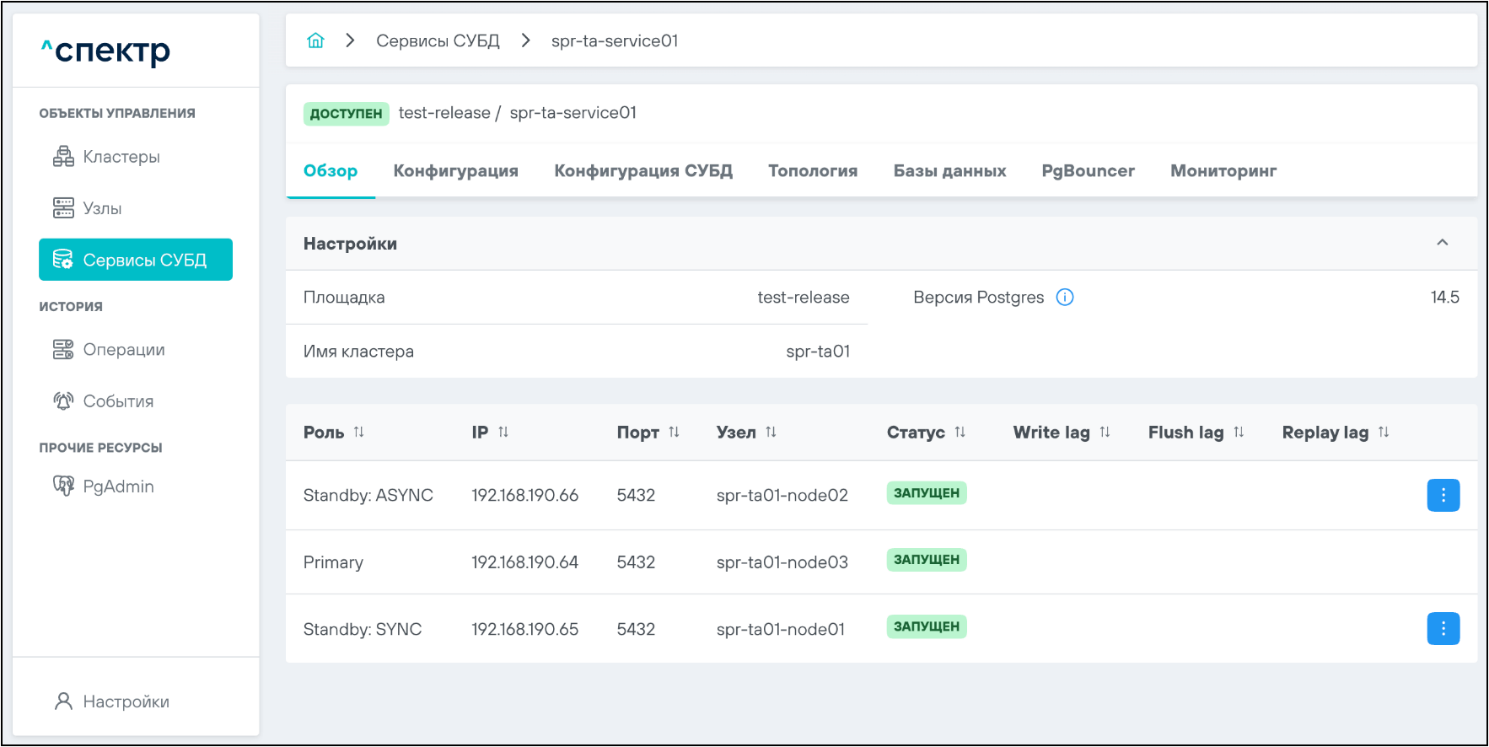
- Перейти на вкладку
 :
:
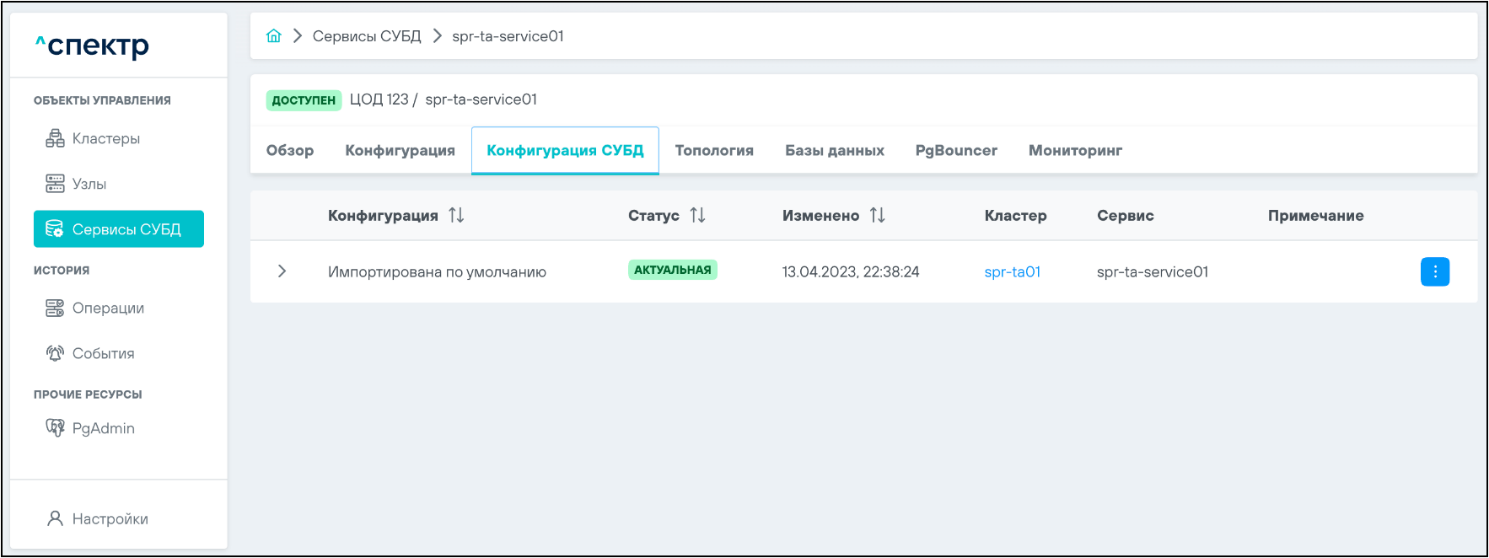
- Нажать на кнопку
 для вызова меню со списком возможных операций с конфигурациями:
для вызова меню со списком возможных операций с конфигурациями:
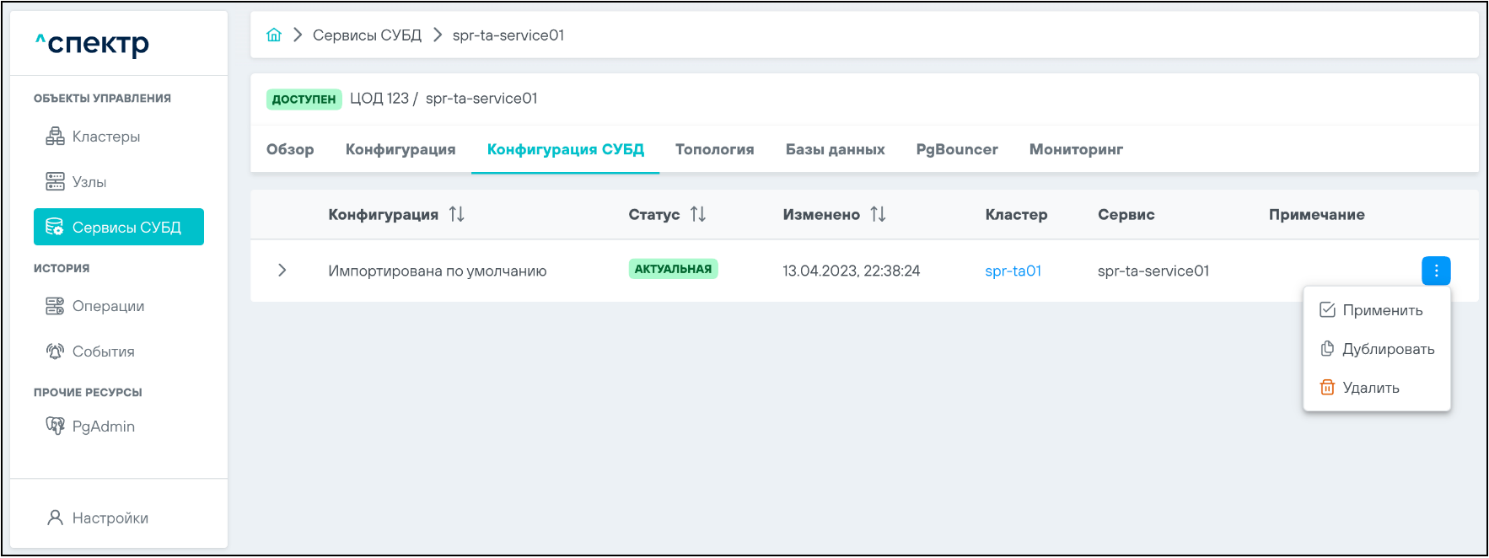
- Выбрать требуемый тип операции.
Применение выбранной конфигурации#
-
Для применения выбранной конфигурации СУБД выбрать пункт
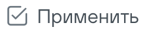 .
. -
В окне подтверждения действия нажать на кнопку
 :
:
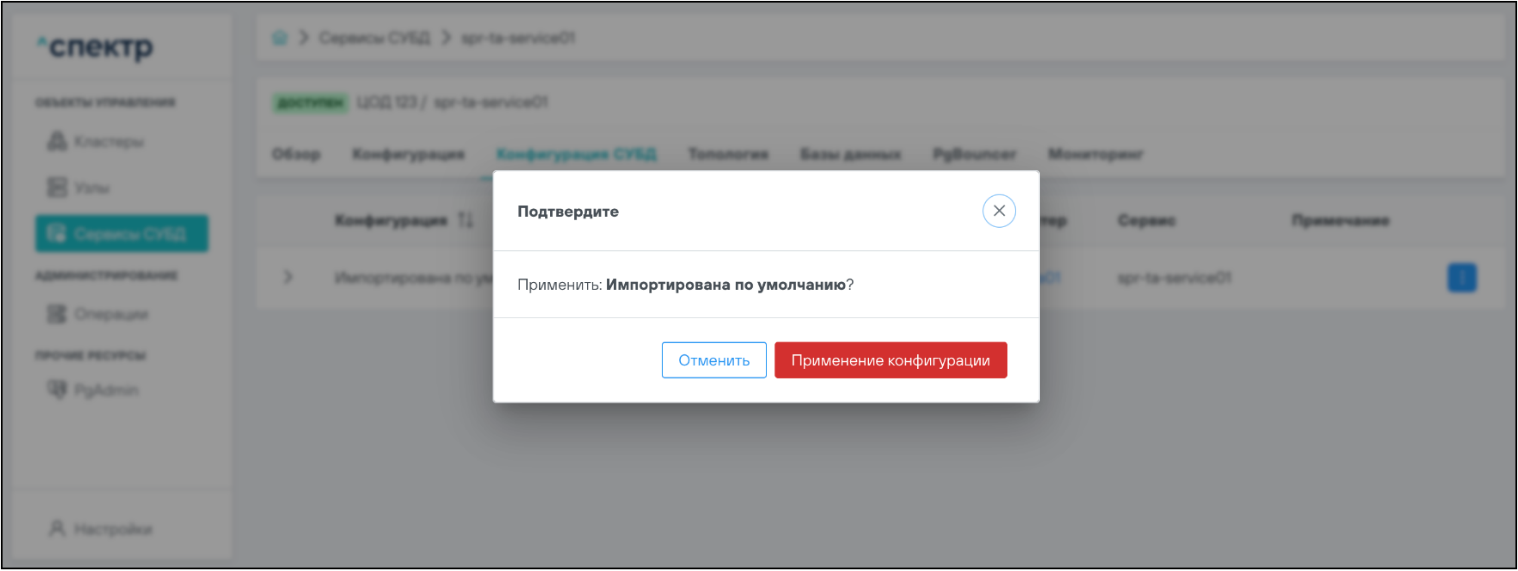
В правом верхнем углу страницы отобразится всплывающее сообщение о запуске операции применения конфигурации:
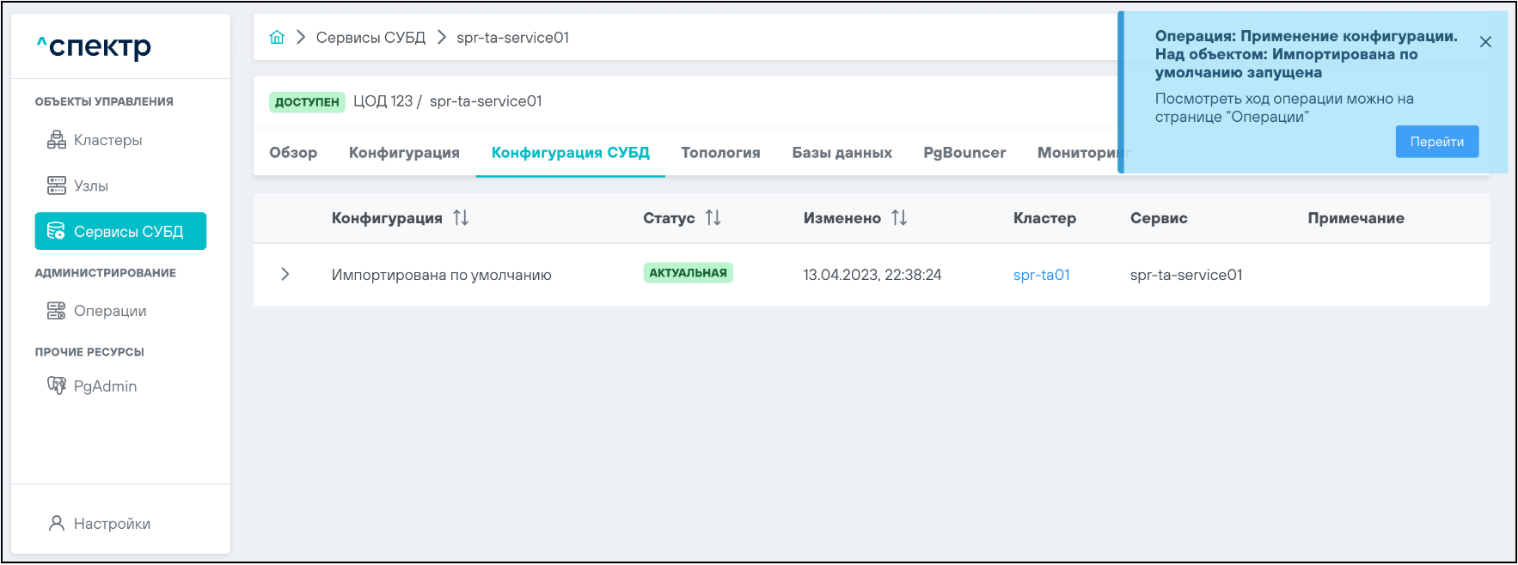
По нажатию кнопки  во всплывающем сообщении будет
осуществлен переход на
страницу
во всплывающем сообщении будет
осуществлен переход на
страницу  .
.
В верхней строке таблицы операций отображается операция и статус её выполнения.
Для развертывания списка задач операции с актуальными статусами
выполнения нужно нажать на элемент управления
 :
:
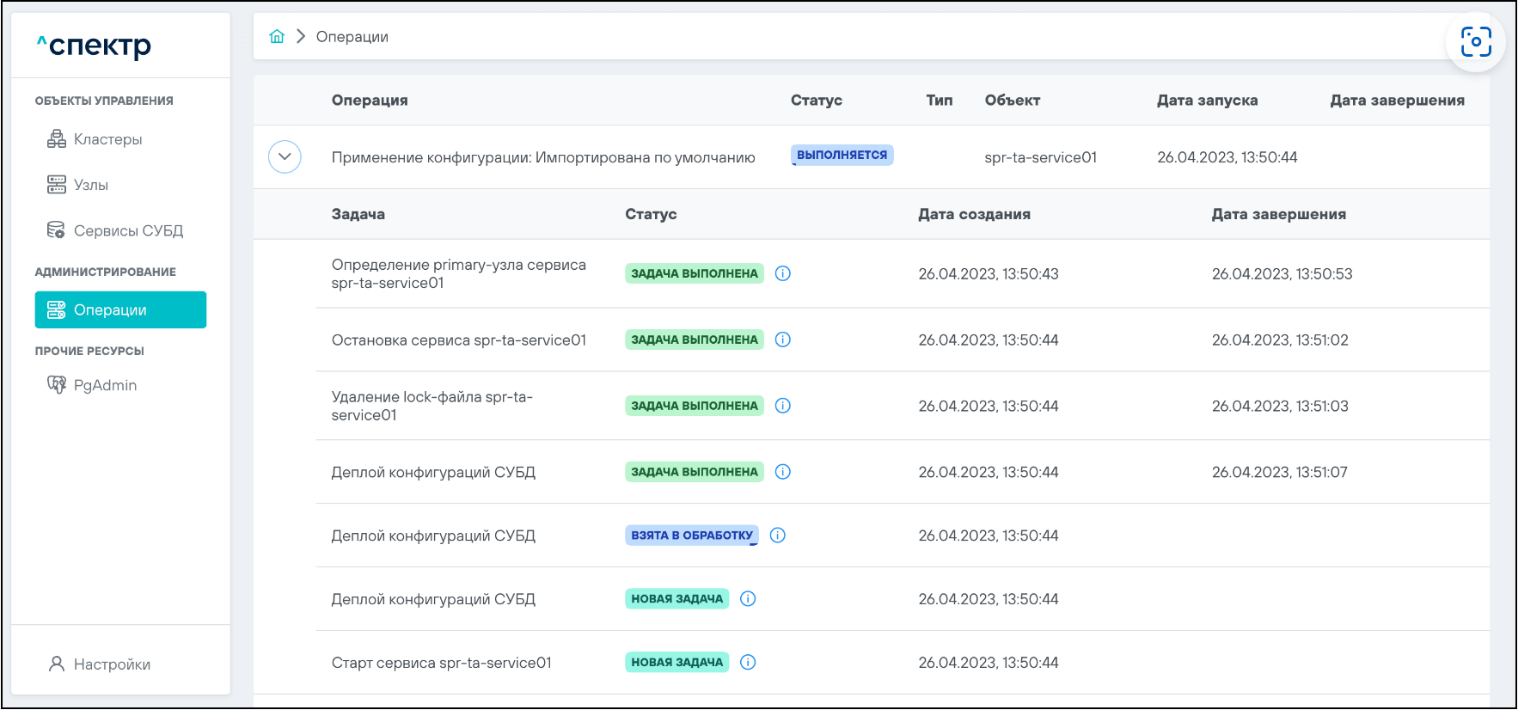
Операция применения конфигурации считается успешной, если статусы всех
задач операции
-  :
:
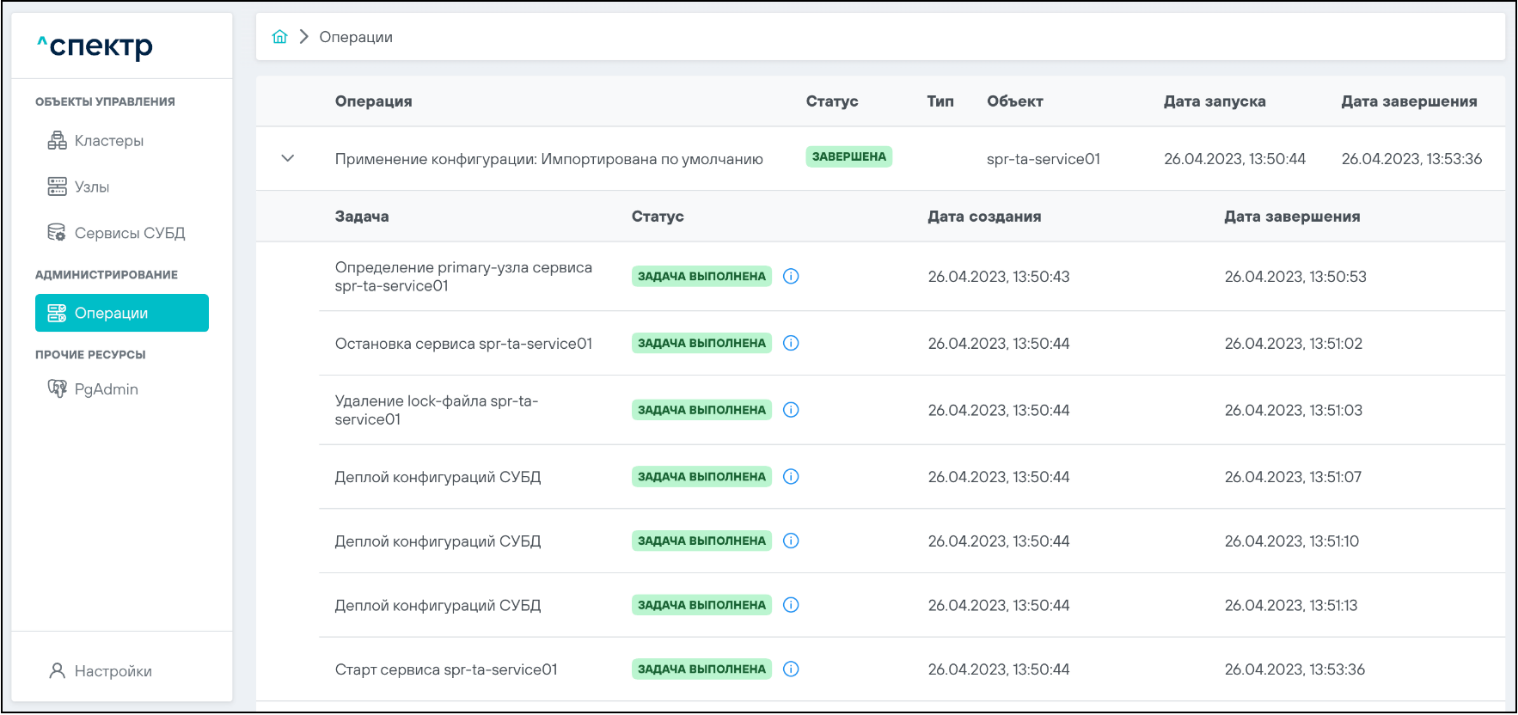
При нажатии кнопки
 справа от статуса задачи открывается
окно просмотра логов выбранной задачи:
справа от статуса задачи открывается
окно просмотра логов выбранной задачи:
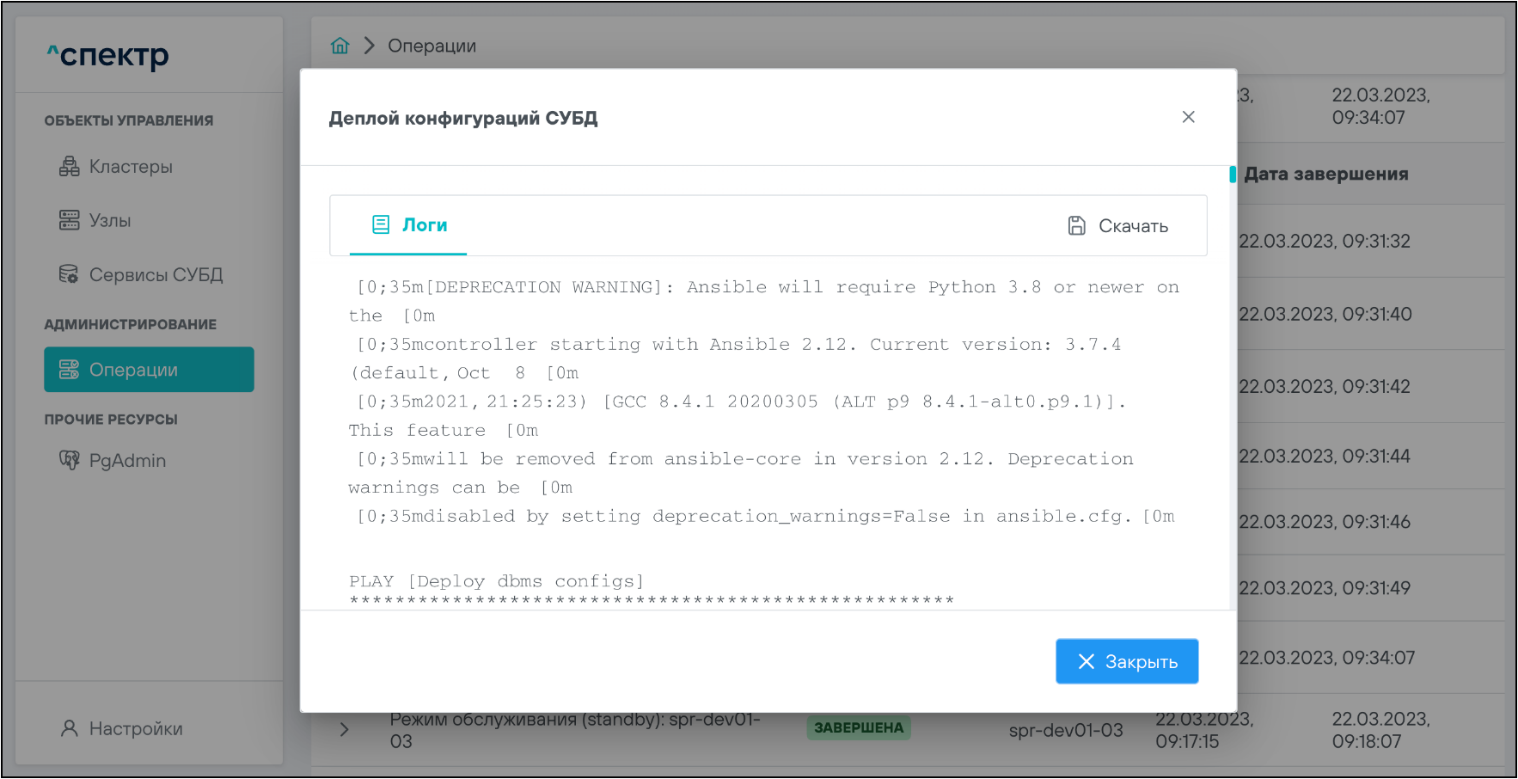
Если задача завершена с ошибкой, то в окне просмотра появляется вкладка
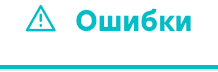 с информацией об ошибке:
с информацией об ошибке:
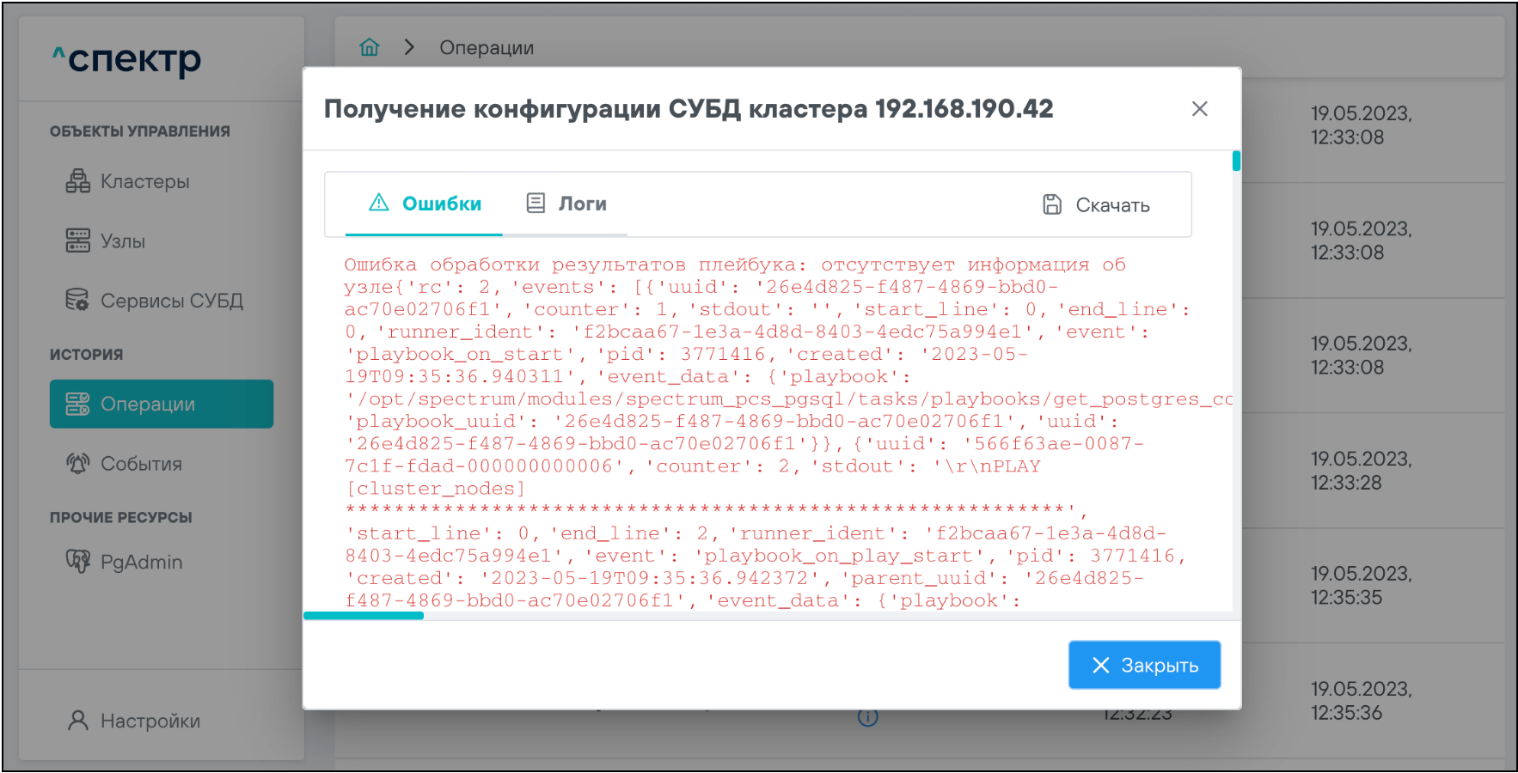
При необходимости сохранения логов или описания ошибки в файл нужно
нажать кнопку
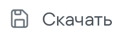 .
.
Создание копии конфигурации#
-
Для создания копии выбранной конфигурации выбрать пункт
 .
. -
В окне подтверждения действия нажать на кнопку
 :
:
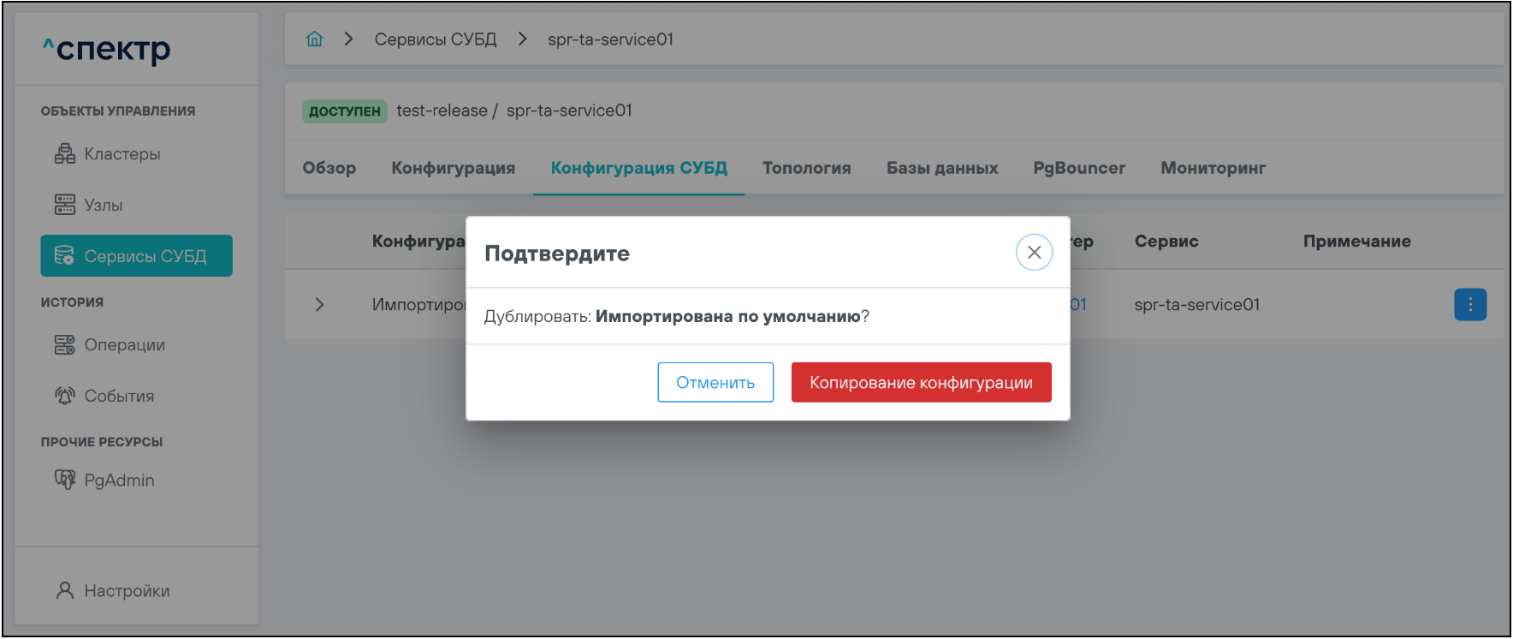
В правом верхнем углу страницы должно появиться всплывающее сообщение об успешном копировании конфигурации:
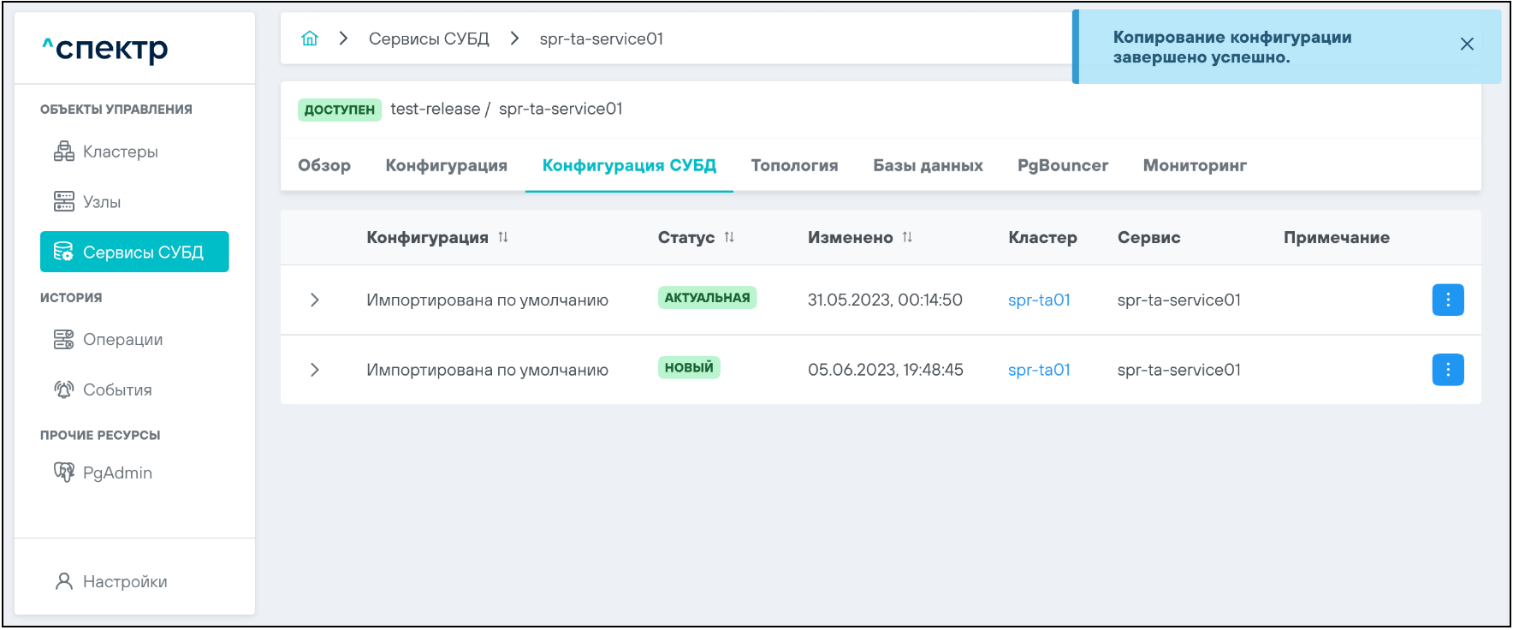
Дублированная конфигурация отобразится со статусом
 .
.
Для раскрытия списка файлов конфигурации нажать на элемент управления
 слева от названия конфигурации:
слева от названия конфигурации:
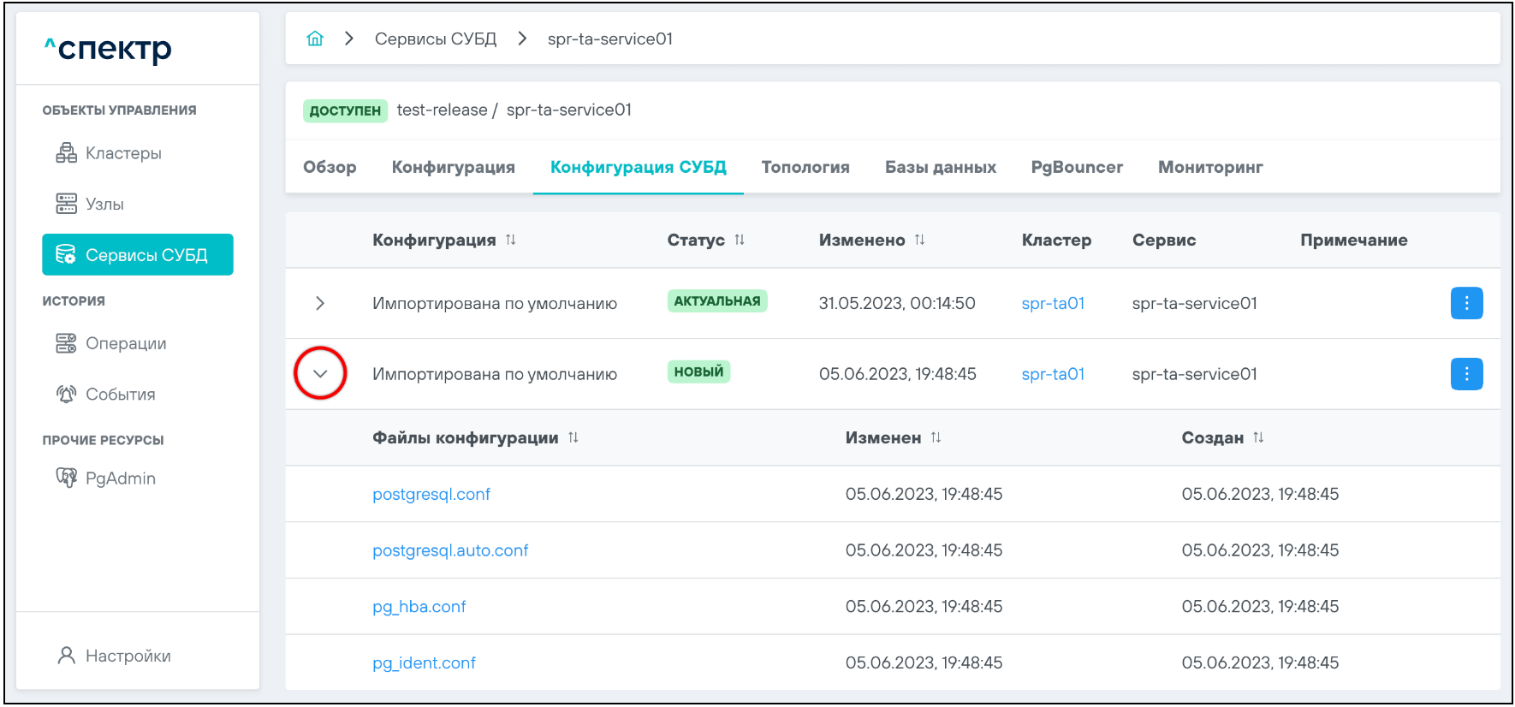
Порядок действий по изменению файлов конфигурации представлен в пункте "Изменение конфигурационных файлов Postgres" данного Руководства.
Удаление конфигурации#
-
Для удаления выбранной конфигурации выбрать пункт
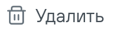 .
. -
В окне подтверждения действия нажать на кнопку
 :
:
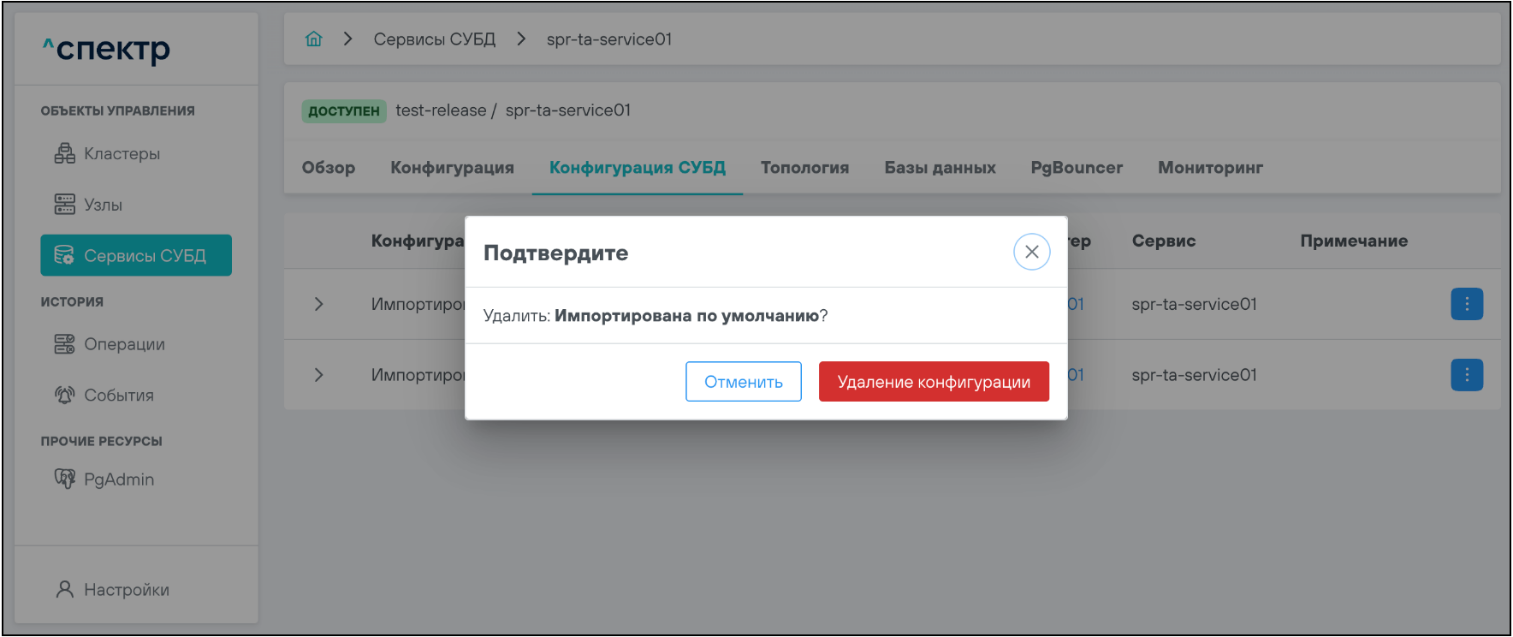
В правом верхнем углу страницы должно появиться всплывающее сообщение об успешном удалении конфигурации:
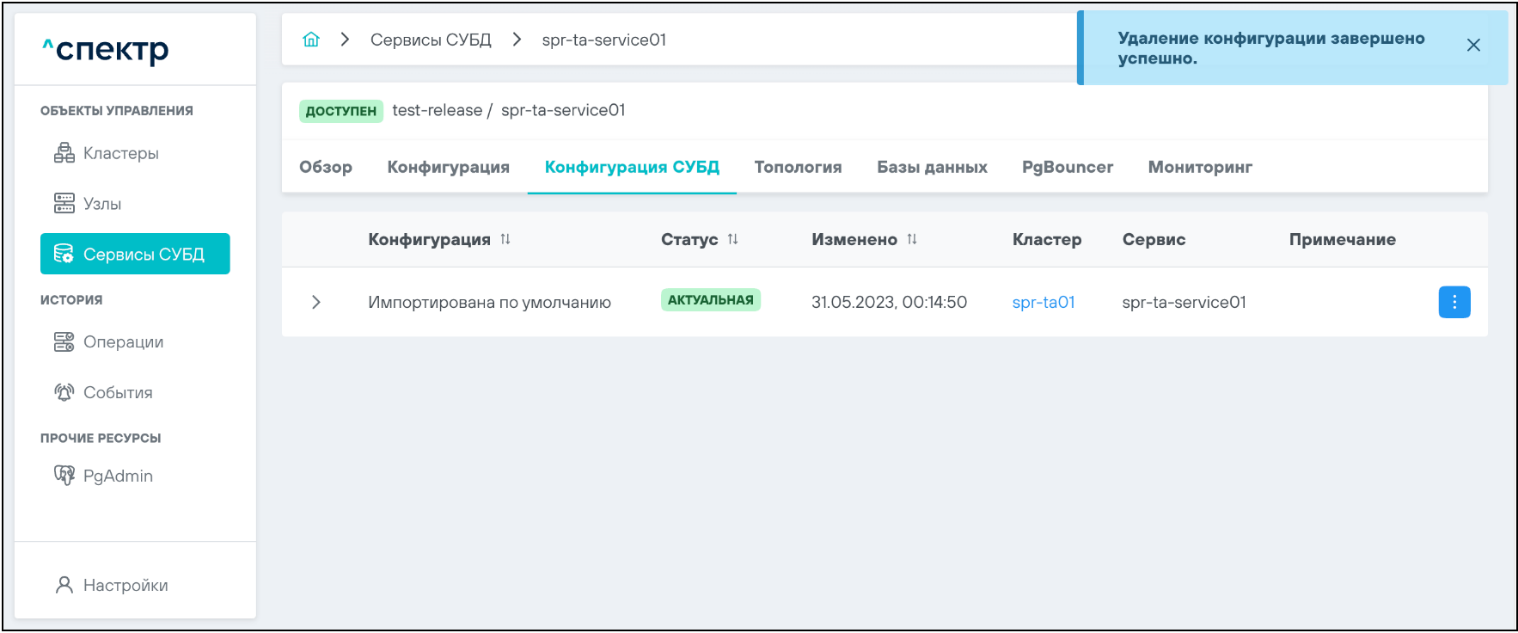
+———————————————————————–+ | > Примечание | | | | Конфигурация была удалена только из ПО "Скала^р Спектр". На файлы | | конфигураций на узлах данное удаление не распространяется. | +=======================================================================+ +———————————————————————–+
Управление базами данных#
Переименование БД#
- Выбрать раздел
 ➜
➜ . Откроется страница со списком
доступных для управления сервисов:
. Откроется страница со списком
доступных для управления сервисов:
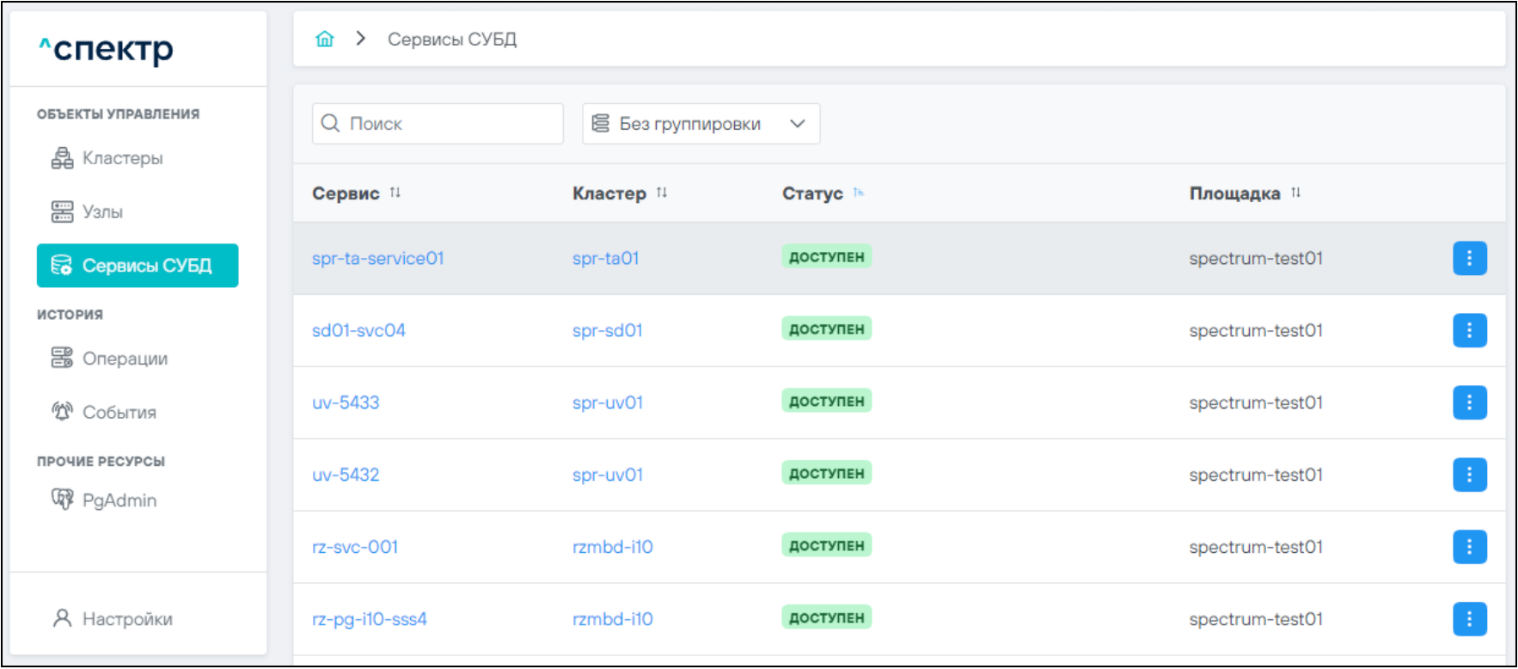
- Нажать на имя сервиса для перехода на страницу со вкладками просмотра информации о выбранном сервисе:
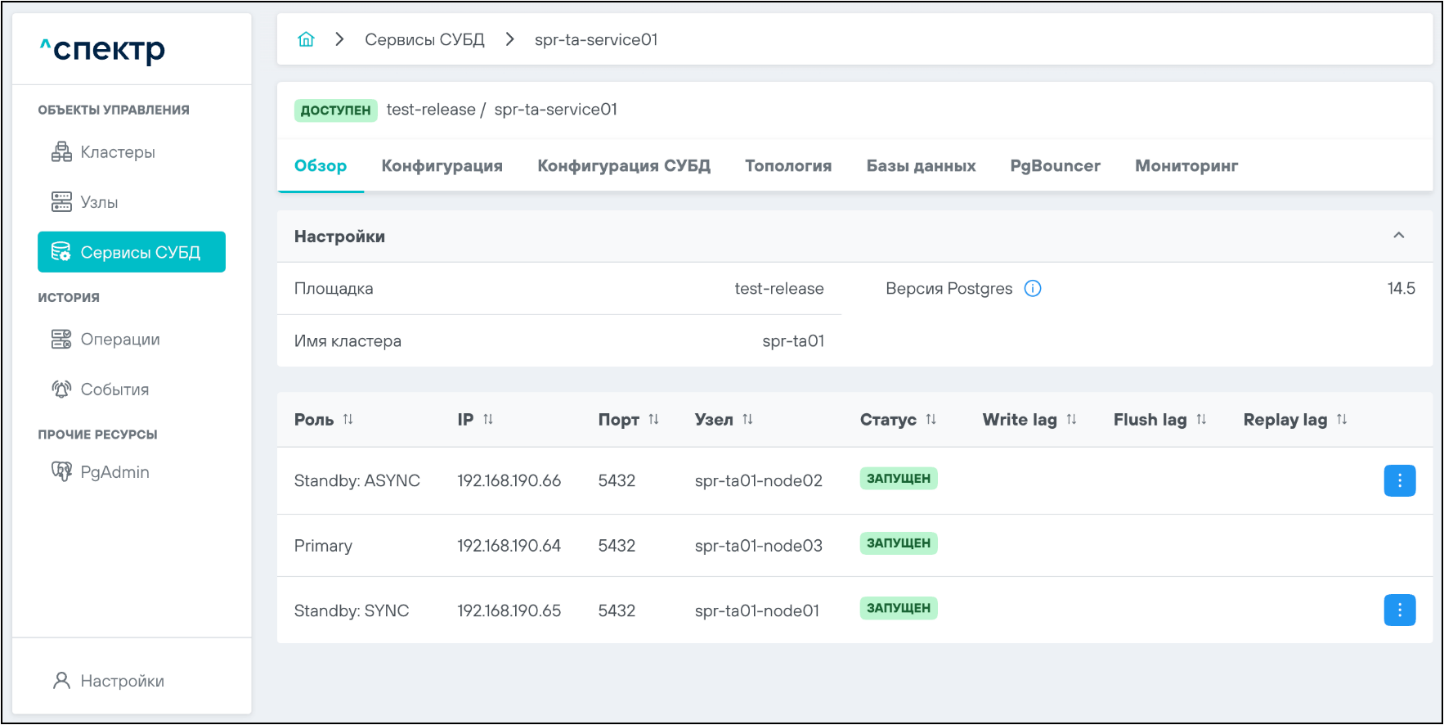
- Перейти на вкладку
 :
:
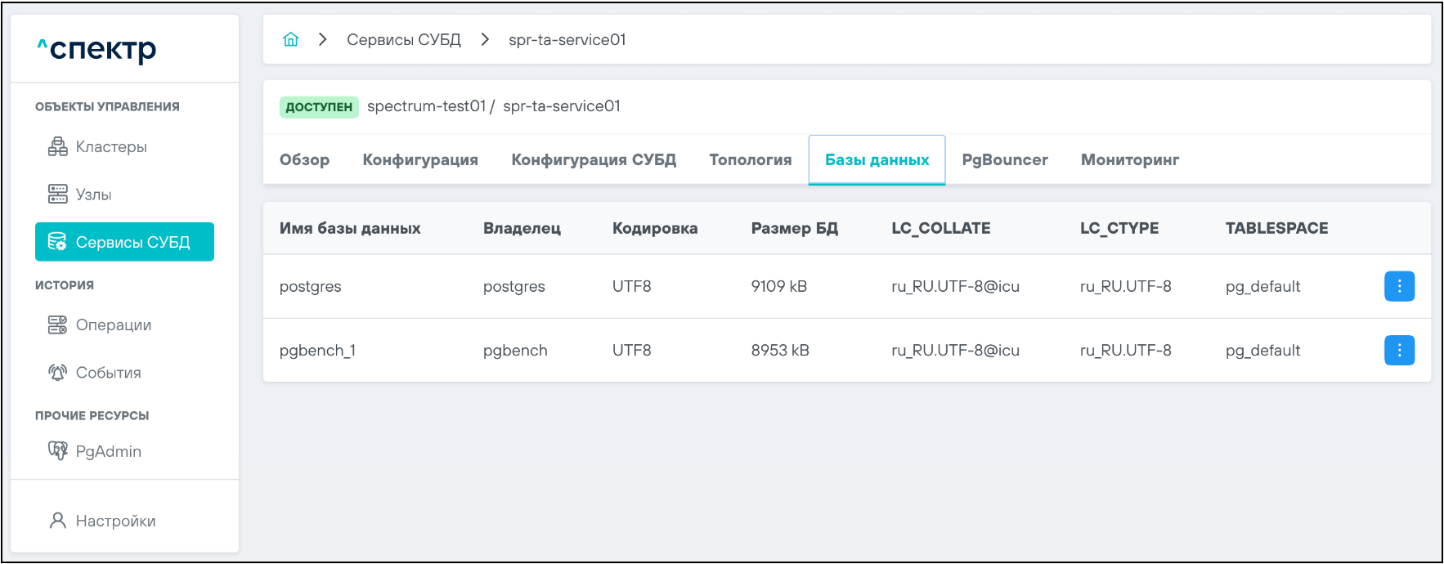
- Нажать на соответствующую выбранной базе данных кнопку
 вызова меню со списком возможных операций:
вызова меню со списком возможных операций:
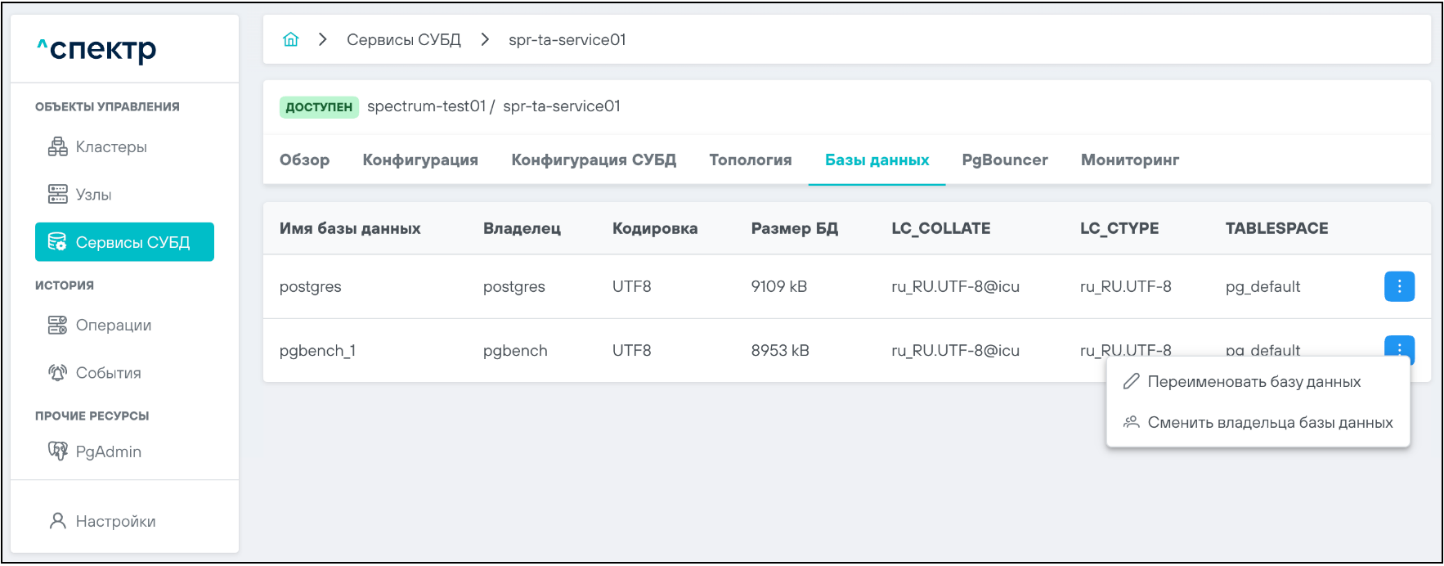
-
Выбрать пункт
 .
. -
В окне подтверждения переименования ввести новое имя БД и нажать кнопку
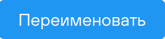 :
:
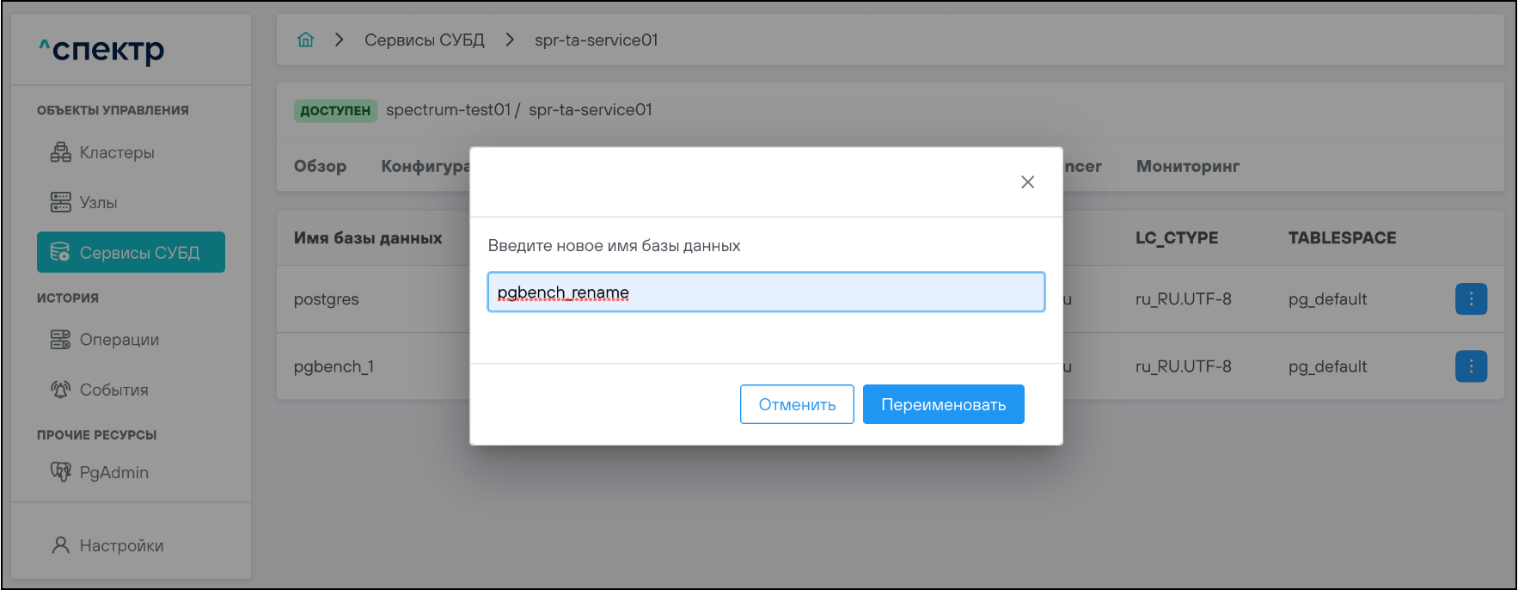
В правом верхнем углу страницы должно отобразиться всплывающее сообщение о старте операции переименования:
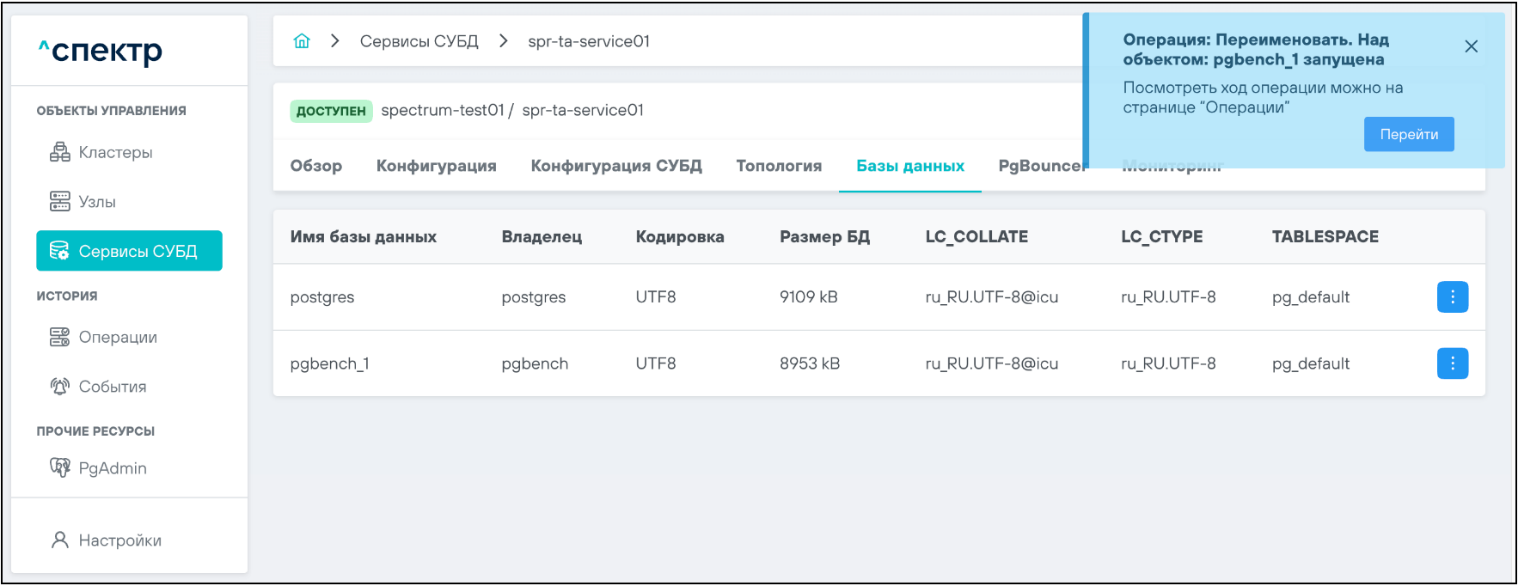
По нажатию кнопки  во всплывающем сообщении будет осуществлен переход на страницу
во всплывающем сообщении будет осуществлен переход на страницу  .
.
Операция переименования БД со статусом 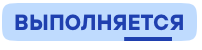 и, далее, со статусом
и, далее, со статусом 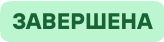 отобразится в верхней строке:
отобразится в верхней строке:
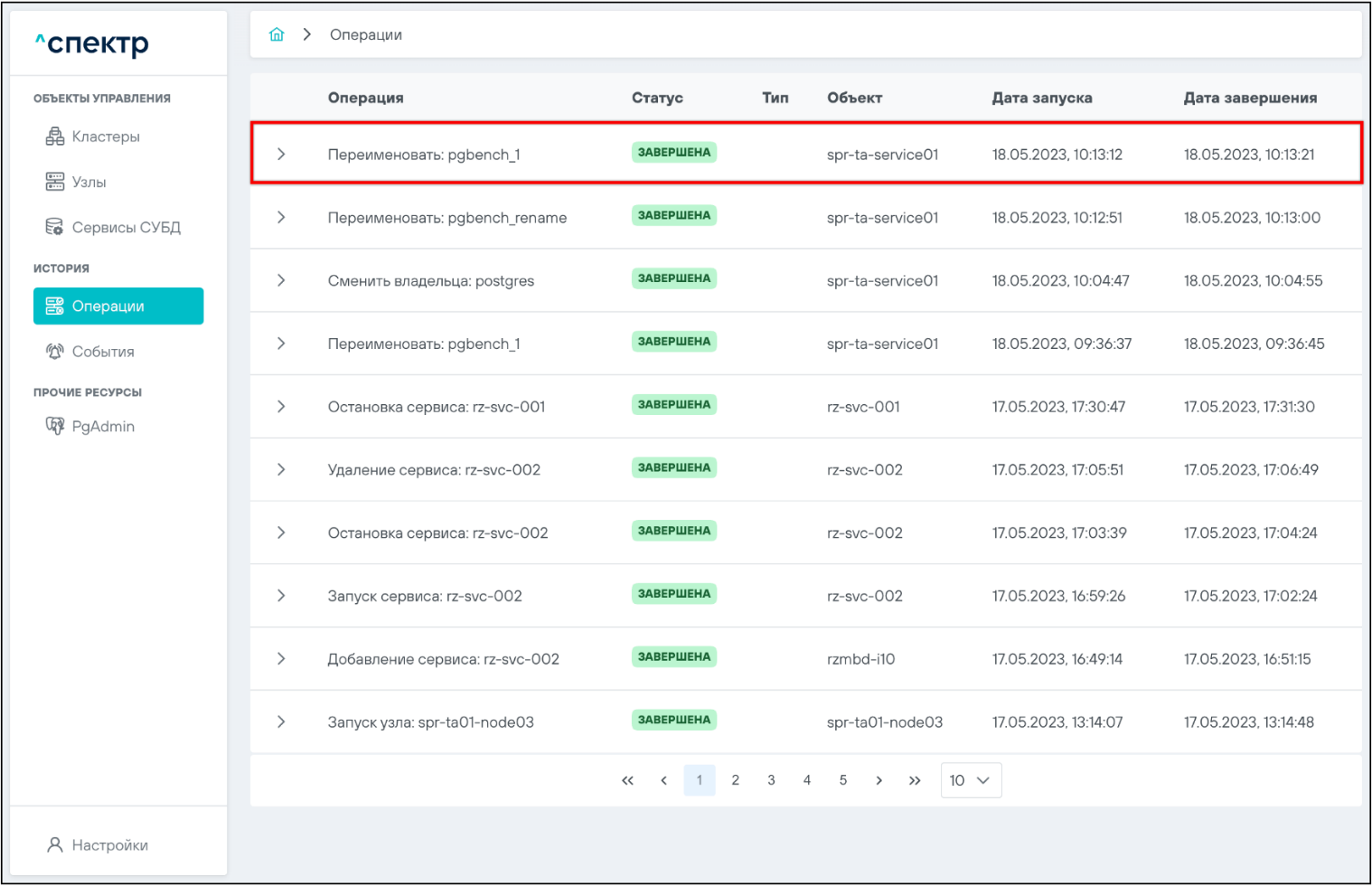
Для просмотра списка задач операции с актуальными статусами их
выполнения нужно нажать на элемент управления
 .
.
Если выполнение операции прошло успешно:
- статусы всех задач операции переименования БД -
 :
:
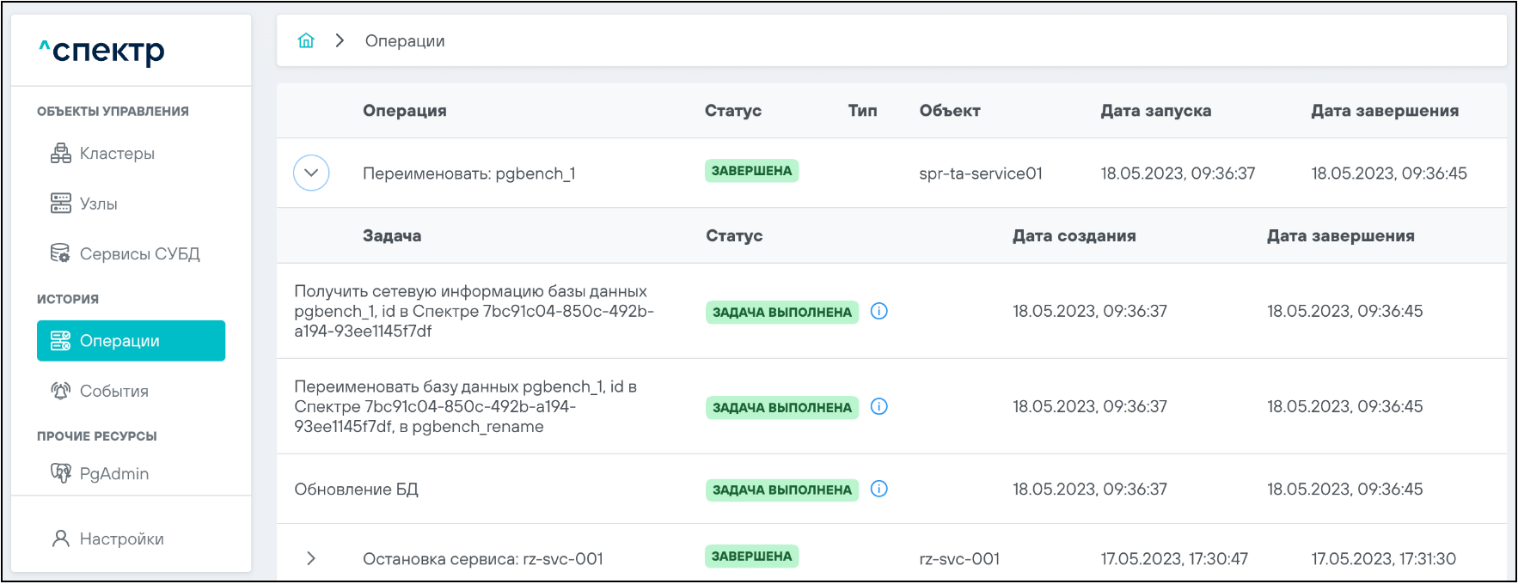
- при переходе на вкладку
 имя переименованной базы данных
соответствует введённому на шаге 6:
имя переименованной базы данных
соответствует введённому на шаге 6:
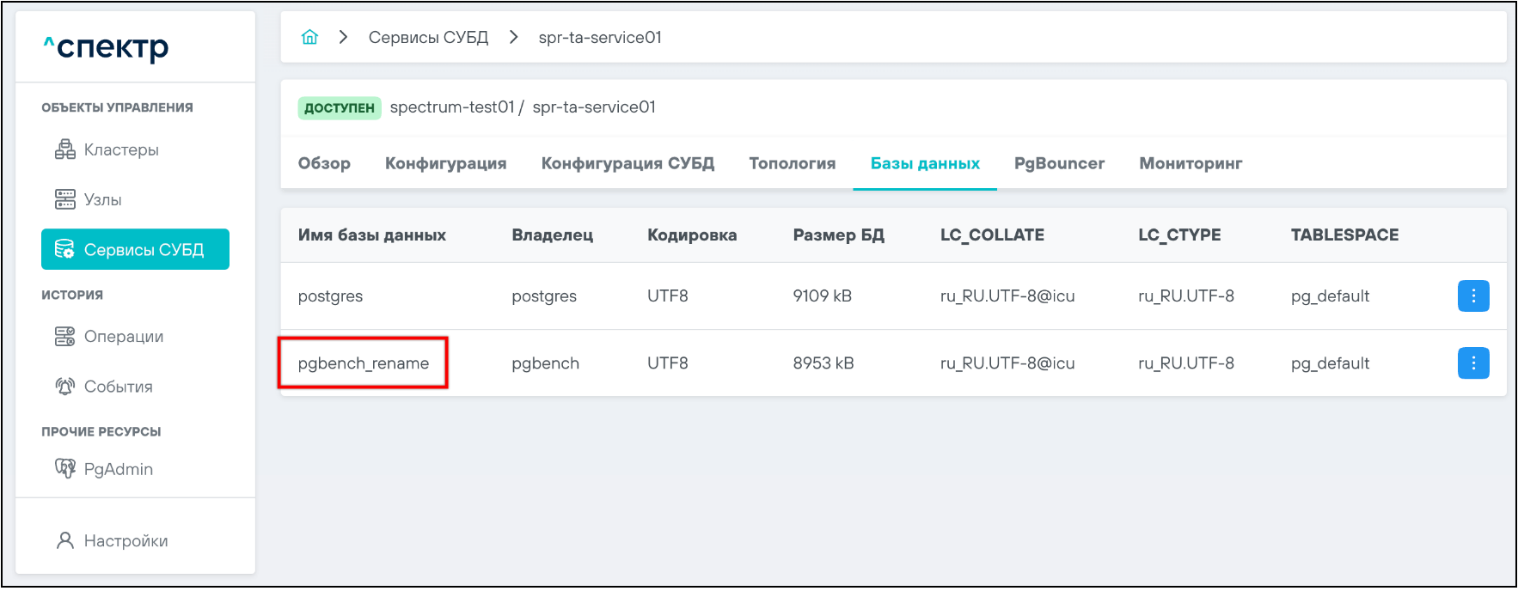
+———————————————————————–+ | > Примечание | | | | В случае, если к переименовываемой БД подключены другие пользователи, | | операция переименования не может быть выполнена (завершится с | | ошибкой): | | | |  | | | | При нажатии элемента управления | |  справа от статуса задачи с ошибкой | | вызывается окно с описанием ошибки: | | | |  | +=======================================================================+ +———————————————————————–+
Смена владельца БД#
- Выбрать раздел
 ➜
➜ . Откроется страница со списком доступных для управления сервисов:
. Откроется страница со списком доступных для управления сервисов:
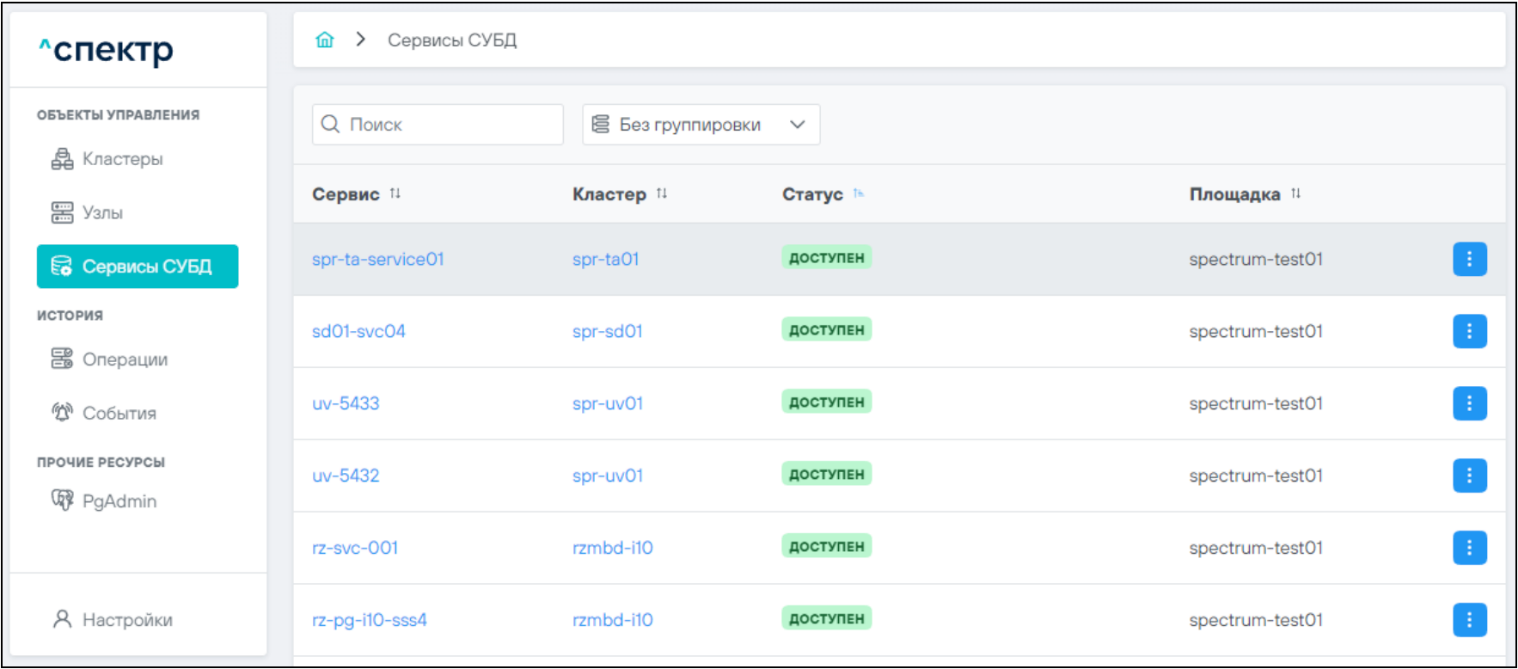
- Нажать на имя сервиса для перехода на страницу со вкладками просмотра информации о выбранном сервисе:
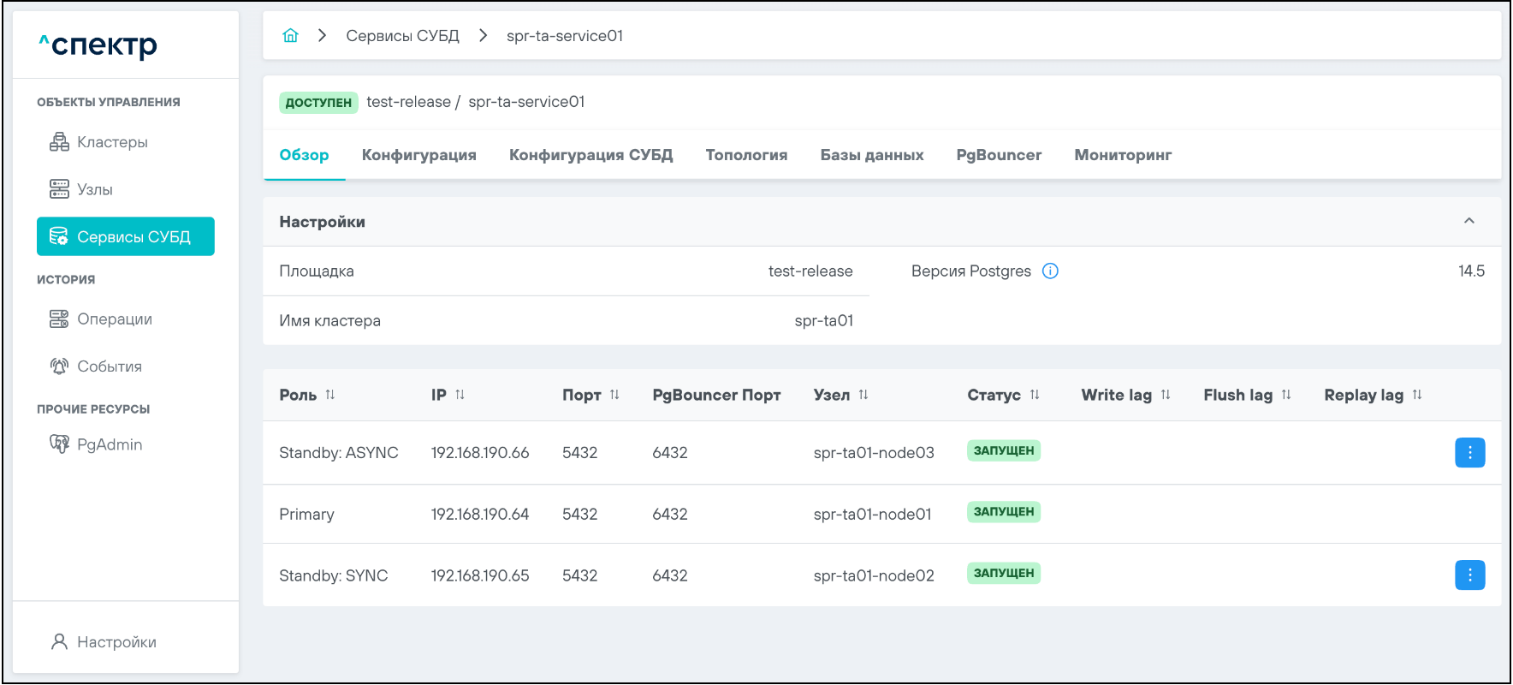
- Перейти на вкладку
 :
:
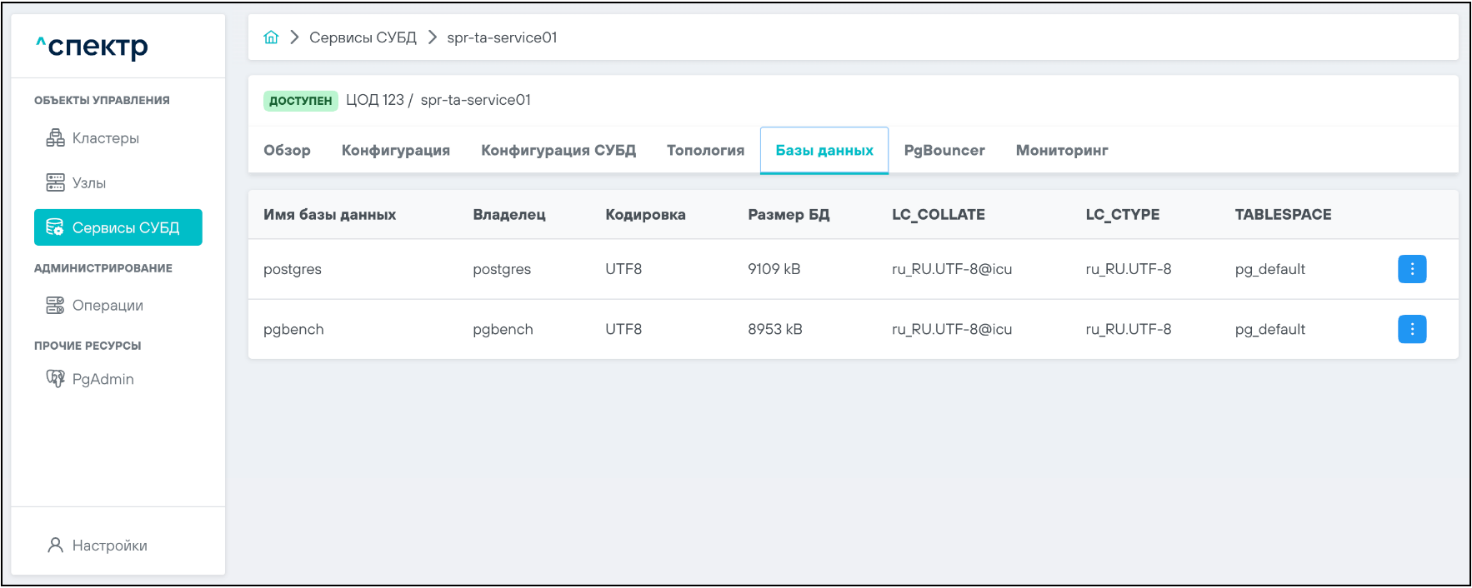
- Нажать на соответствующую выбранной базе данных кнопку
 вызова меню со списком возможных операций:
вызова меню со списком возможных операций:
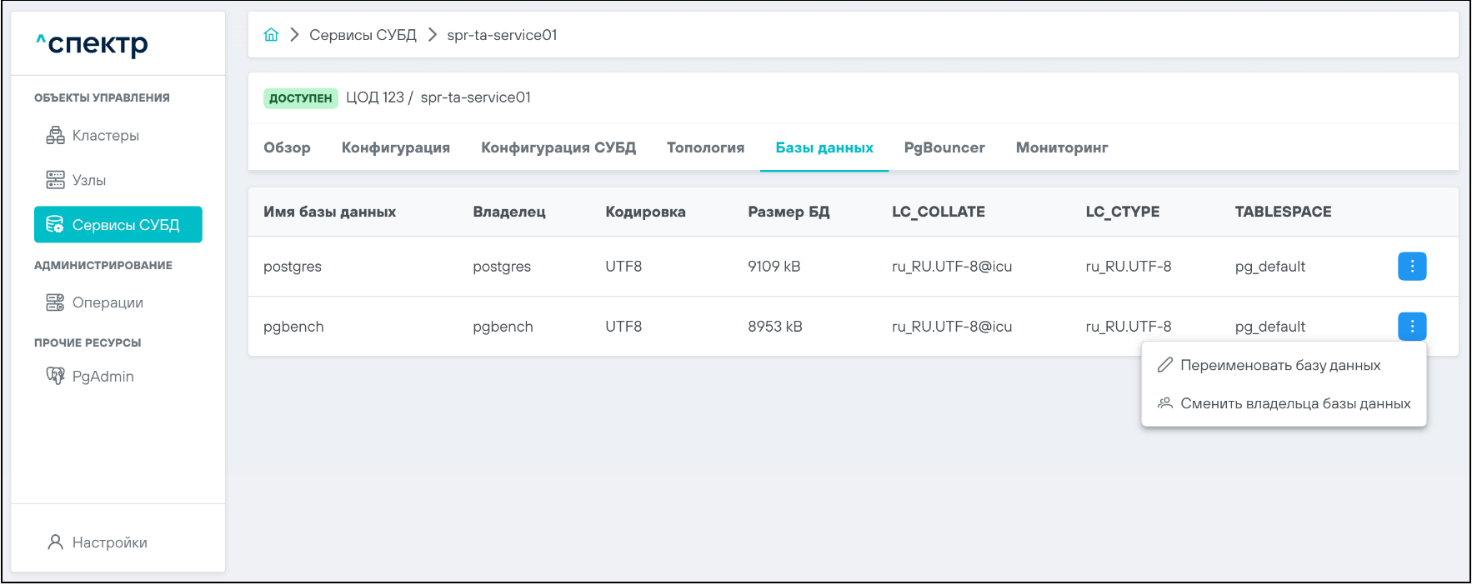
-
Выбрать пункт
 .
. -
В окне подтверждения ввести нового владельца БД и нажать кнопку
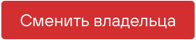 :
:
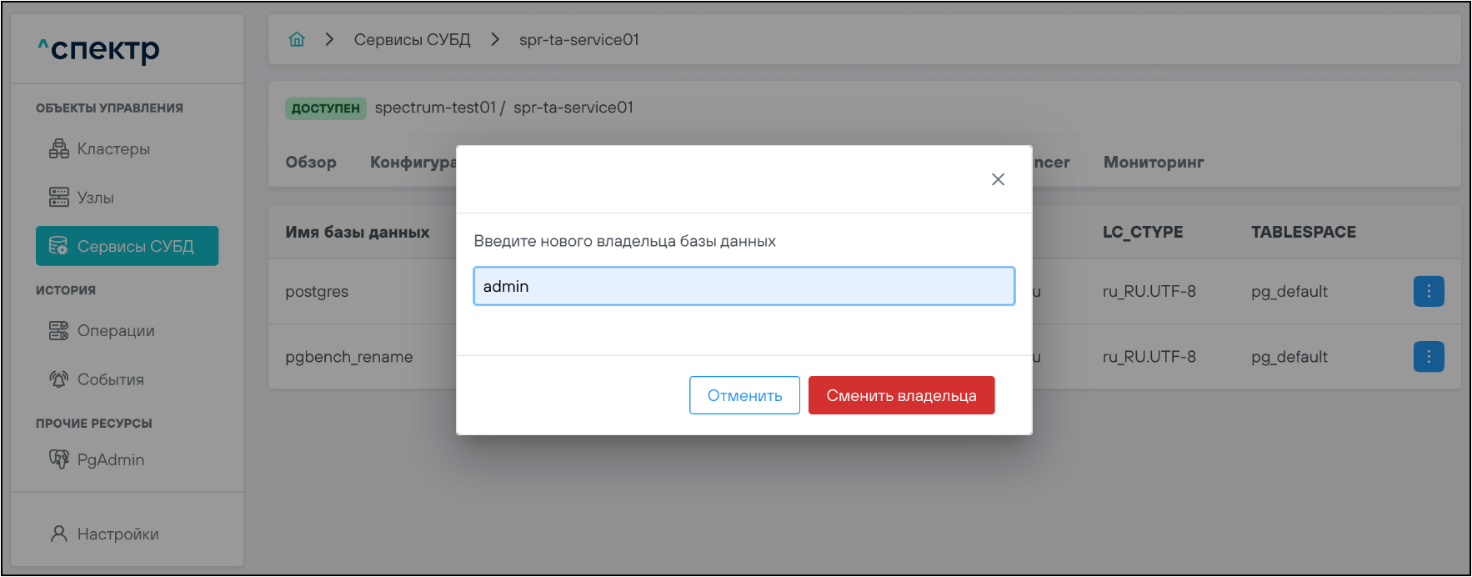
В правом верхнем углу страницы должно отобразиться всплывающее сообщение о старте операции смены владельца БД:
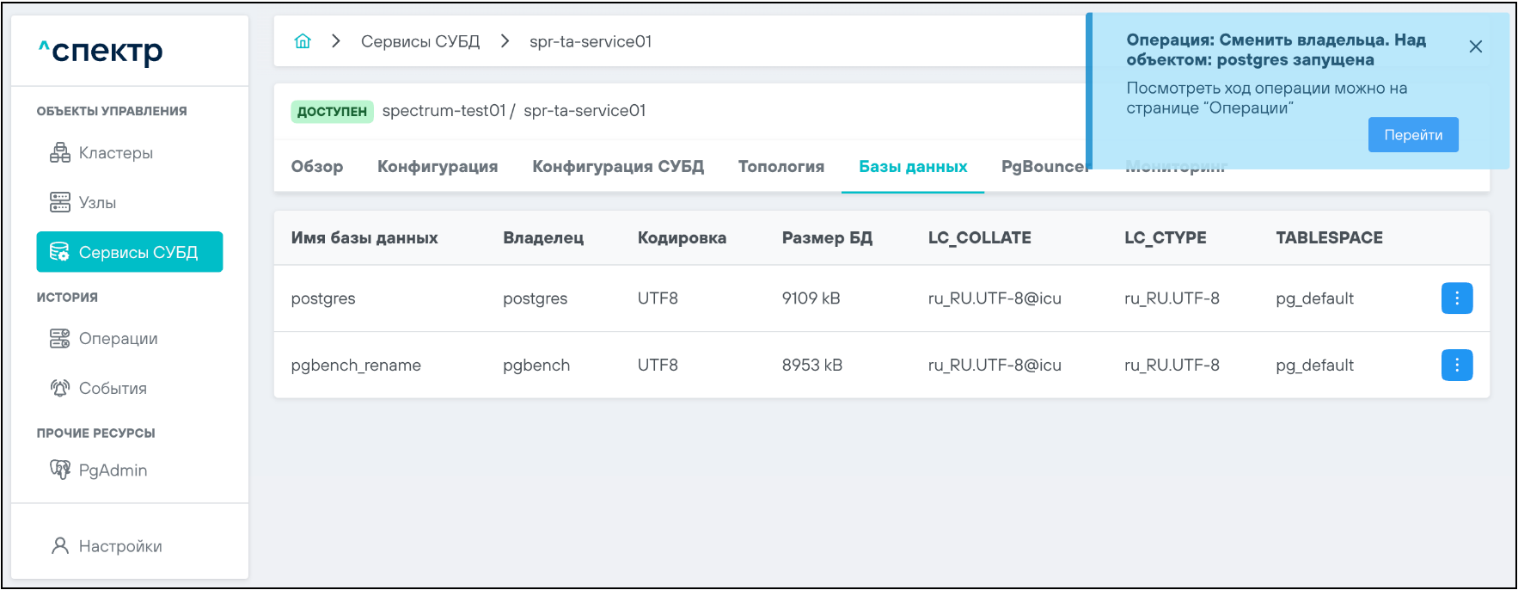
По нажатию кнопки  во всплывающем сообщении будет осуществлен переход на страницу
во всплывающем сообщении будет осуществлен переход на страницу  .
.
Операция смены владельца БД со статусом
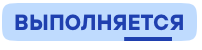 и, далее, со
статусом
и, далее, со
статусом 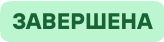 отобразится в верхней строке:
отобразится в верхней строке:
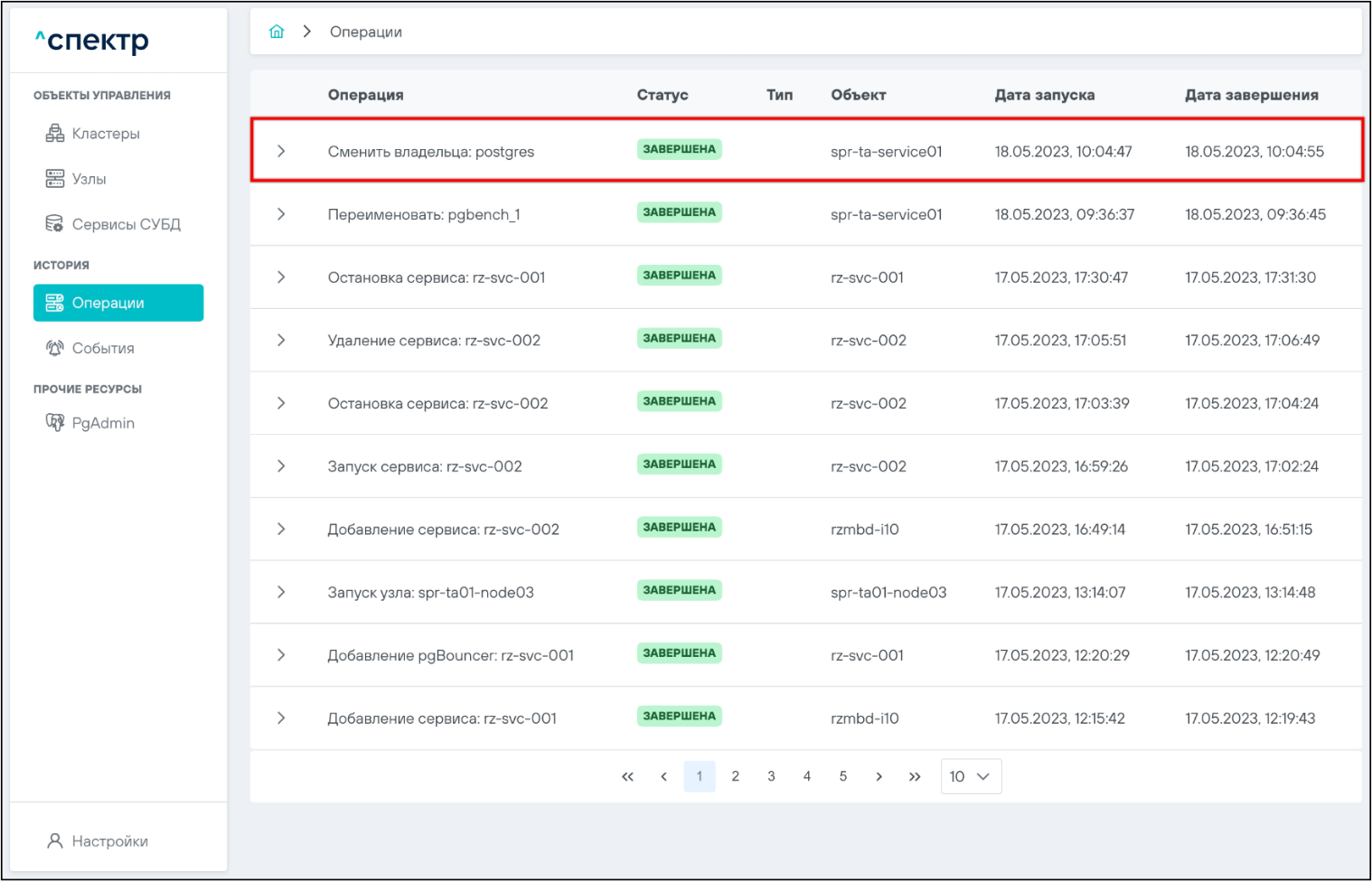
Для просмотра списка задач операции с актуальными статусами выполнения
нужно нажать на элемент управления
 .
.
Если выполнение операции прошло успешно:
-
статусы всех задач операции -
 :
:
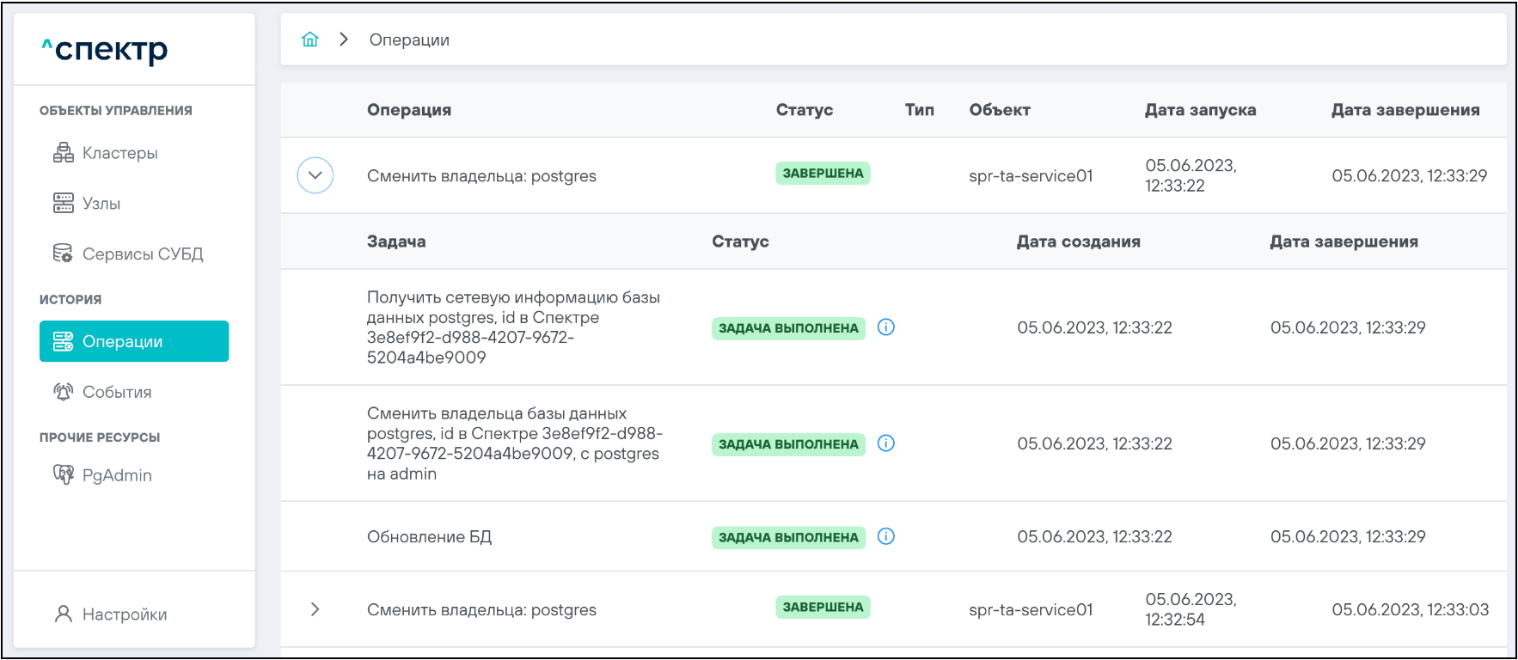
-
при переходе на вкладку
 отображается имя владельца базы данных, заданное на шаге 6:
отображается имя владельца базы данных, заданное на шаге 6:
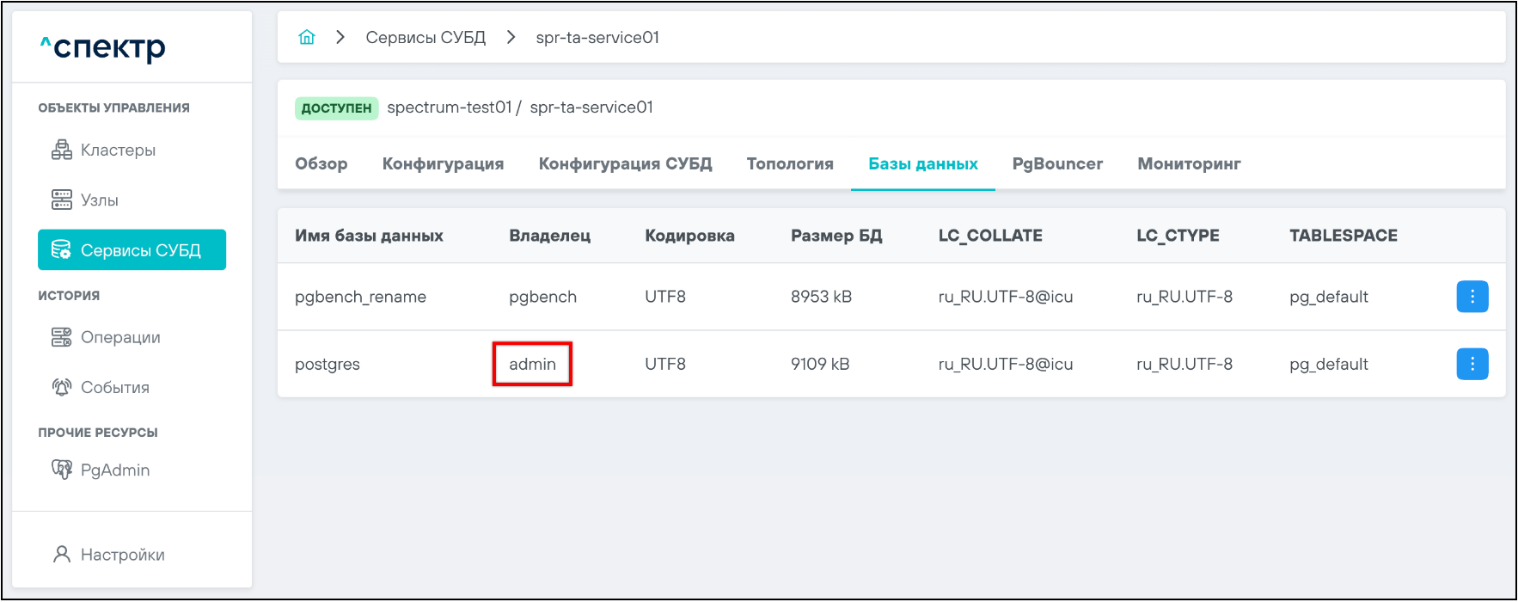
+———————————————————————–+ | > Примечание | | | | В случае, если к БД, для которой запускается операция смены | | владельца, подключены другие пользователи, операция смены владельца | | не может быть выполнена (завершится с ошибкой): | | | |  | | | | При нажатии элемента управления | |  справа от статуса задачи с ошибкой | | вызывается окно с описанием ошибки: | | | |  | +=======================================================================+ +———————————————————————–+